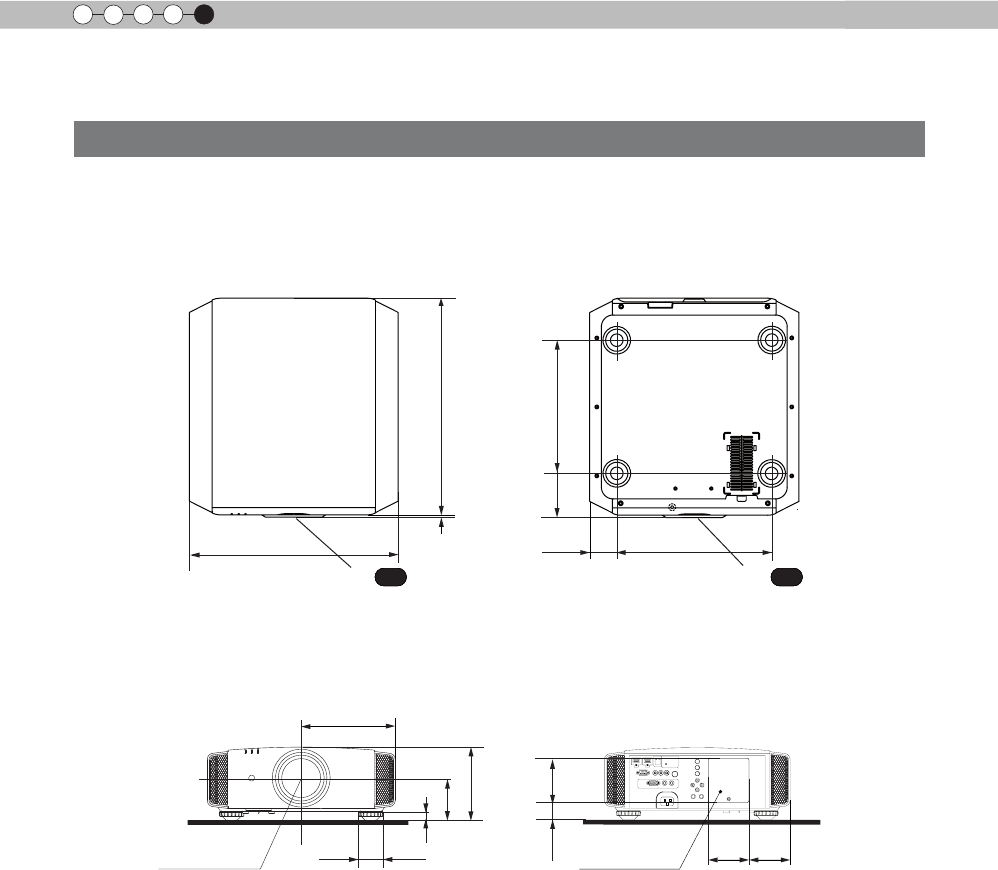JVC DLA VS2100 User Manual VS2100, VS2100NL PC010685798 0
DLA-VS2100NL DLA-VS2100NL PC010685798-0 English, French, Spanish,
User Manual: JVC DLA-VS2100 DLA-VS2100, DLA-VS2100NL English, French, Spanish,
Open the PDF directly: View PDF ![]() .
.
Page Count: 227 [warning: Documents this large are best viewed by clicking the View PDF Link!]
- Getting started
- Safety Precautions
- Contents
- Accessories/Optional Accessories
- Controls and features
- Preparation
- About installation
- About the connection
- Basic Operation
- Adjustments and settings in the menu
- Operation guide (glossary)
- Maintenance
- Explanation of the installation/ removal of the lamp attachment
- Replacing the Lamp
- Method for cleaning and replacing filters
- Others
- Troubleshooting
- In case this message is displayed
- RS-232C Interface
- Copyright and Caution
- Specifications
- Index
- VS2100-FR.pdf
- Importantes Mesures De Sécurité
- Contenu
- Accessoires/Accessories facultatifs
- Commandes et fonctionnalités
- Préparation
- À propos de l’installation
- À propos des connexions
- Opérations de base
- Réglages et paramètres dans le menu
- Guide des opérations (glossaire)
- Maintenance
- Autres
- VS2100-SP.pdf
- Precauciones De Seguridad
- Contenido
- Accesorios/Accesorios opcionales
- Controles y características
- Cuerpo principal - Parte frontal
- Cuerpo principal - Parte inferior
- Cuerpo principal - Parte posterior
- Cuerpo principal - Acerca de la visualización del indicador
- Cuerpo principal - Visualización de advertencias y confirmación o respuesta
- Cuerpo principal - Terminal de entrada
- Insertar las pilas en el mando a distancia
- Información sobre la instalación
- Información sobre la conexión
- Funcionamiento básico
- Ajustes y configuraciones del menú
- Guía de funcionamiento (glosario)
- Mantenimiento
- Otros
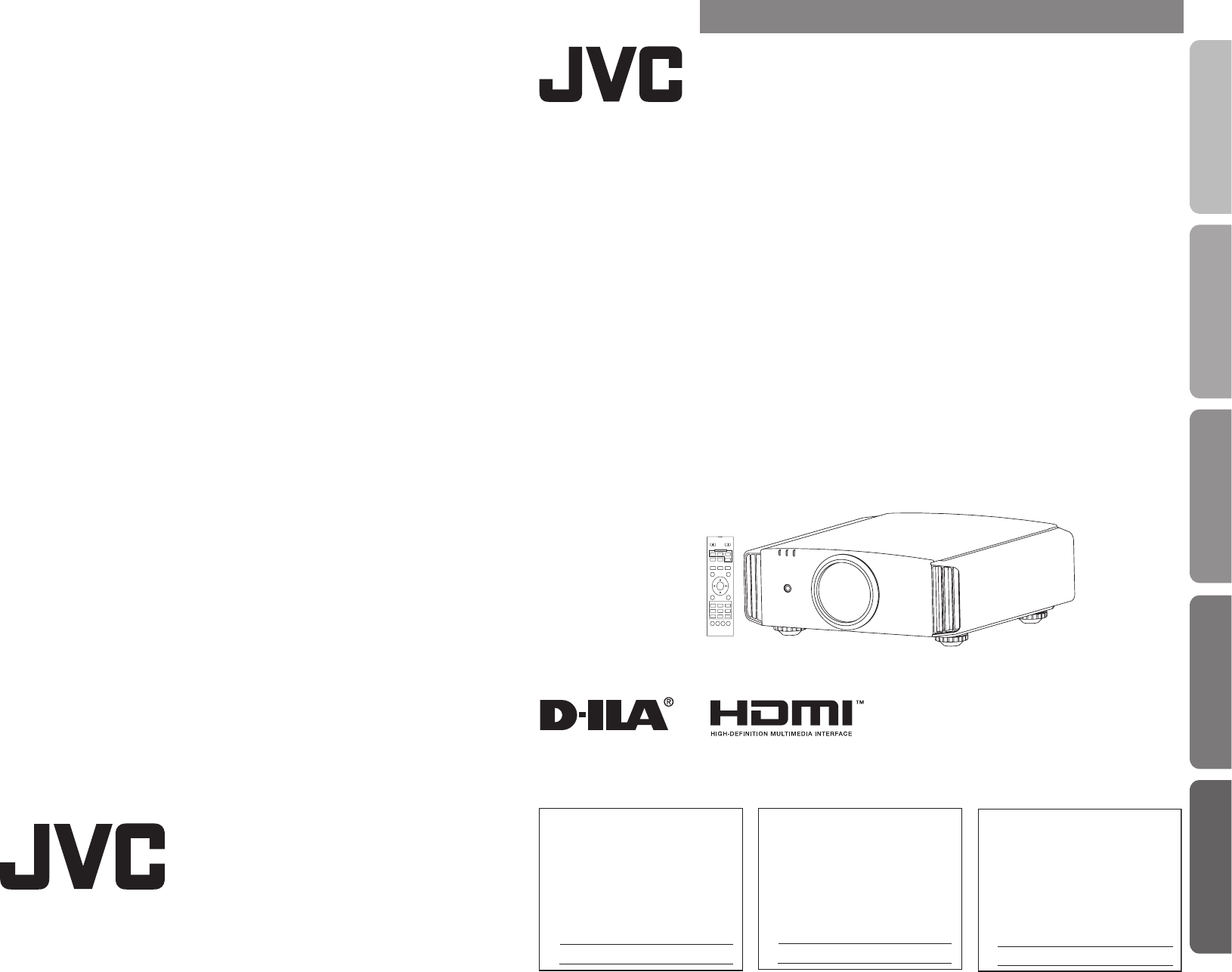
Operation
Others
Preparation
Getting Started
Maintenance
0211TTH-AO-AO
© 2011 Victor Company of Japan, Limited
DLA-F110 D-ILA PROJECTOR
PROYECTOR D-ILA
PROJECTEUR D-ILA
DLA-VS2100/VS2100NL
For Customer use :
Enter below the serial No. which is
located on the side of the cabinet.
Retain this information for future
reference.
Model No. DLA-VS2100
DLA-VS2100NL
Serial No.
Instrucción para el cliente :
Introduzca a continuación el nº de
serie que aparece en la parte
inferior lateral de la caja. Conserve
esta información como referencia
para uso ulterior.
Modelo Nº DLA-VS2100
Nº de serie
DLA-VS2100NL
Pour utilisation par le client :
Entrer ci-dessous le N° de série qui
est situé sous le boîtier. Garder
cette information comme référence
pour le futur.
N° de modèle DLA-VS2100
N° de série
DLA-VS2100NL
INSTRUCTIONS
MANUEL D’INSTRUCTIONS
MANUAL DE INSTRUCCIONES
D-ILA PROJECTOR
PROJECTEUR D-ILA
PROYECTOR D-ILA
DLA-VS2100
DLA-VS2100NL
BACK
HIDE
LIGHT
C.M.D
PC
HDMI 1
STAND BY
ASPECT
HDMI 2
ANAMO
COMP
.
LENS.
CONTROL
GAMMA
AP
LENS.
ADJ.
PIC.
ON
NATURAL
3D
USER4 USER5 USER6
PICTURE MODE
COMPONENT
TEMP
COLOR
AUTO
ALIGNMENT
DYNAMIC
USER1 USER2 USER3
OK
MENU
PC010685798-0
ENGLISH FRANÇAIS ESPAÑOL/CASTELLANO
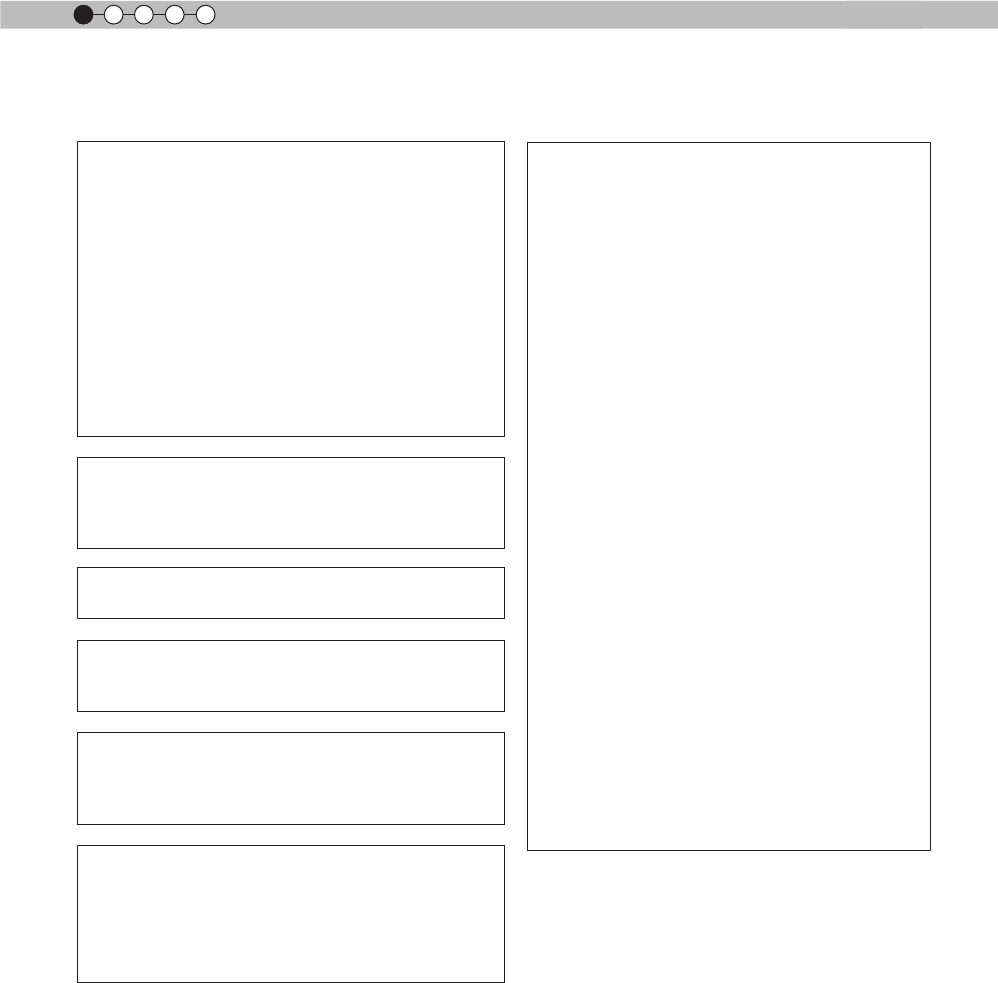
2
1Getting started
Safety Precautions
IMPORTANT INFORMATION
This product has a High Intensity Dis-
charge (HID) lamp that contains
mercury.
Disposal of these materials may be
regulated in your community due to
environmental considerations. For
disposal or recycling information,
please contact your local authorities or
for USA, the Electronic Industries
Alliance: http://www.eiae.org.
FCC INFORMATION (U.S.A. only)
CAUTION:
Changes or modication not approved by JVC
could void the user’s authority to operate the
equipment.
NOTE:
This equipment has been tested and found to
comply with the limits for Class B digital devices,
pursuant to Part 15 of the FCC Rules. These
limits are designed to provide reasonable protec
tion against harmful interference in a residential
installation. This equipment generates, uses, and
can radiate radio frequency energy and, if not
installed and used in accordance with the instruc
tions, may cause harmful interference to radio
communications. However, there is no guarantee
that interference will not occur in a particular
installation. If this equipment does cause harmful
interference to radio or television reception, which
can be determined by turning the equipment off
and on, the user is encourage to try to correct the
interference by one or more of the following
measures:
● Reorient or relocate the receiving antenna.
● Increase the separation between the
equipment and receiver.
● Connect the equipment into an outlet on a
circuit different from that to which the receiver
is connected.
● Consult the dealer or an experienced radio/
TV technician for help.
WARNING:
TO PREVENT FIRE OR SHOCK HAZARDS, DO
NOT EXPOSE THIS APPLIANCE TO RAIN OR
MOISTURE.
WARNING:
THIS APPARATUS MUST BE EARTHED.
CAUTION:
To reduce the risk of electric shock, do not remove
cover. Refer servicing to qualied service personnel.
This projector is equipped with a 3-blade grounding
type plug to satisfy FCC rule. If you are unable to
insert the plug into the outlet, contact your
electrician.
MACHINE NOISE INFORMATION
(Germany only)
Changes Machine Noise Information Ordinance 3.
GSGV, January 18, 1991: The sound pressure level
at the operator position is equal or less than 20 dB
(A) according to ISO 7779.
About the installation place
Do not install the projector in a place that cannot
support its weight securely.
If the installation place is not sturdy enough, the
projector could fall or overturn, possibly causing
personal injury.
IMPORTANT SAFEGUARDS
Electrical energy can perform many useful
functions. This unit has been engineered and
manufactured to assure your personal safety. But
IMPROPER USE CAN RESULT IN POTENTIAL
ELECTRICAL SHOCK OR FIRE HAZ ARD.
In order not to defeat the safeguards incorporated
into this product, observe the following basic rules
for its installation, use and service. Please read
these Important Safeguards carefully before use.
- All the safety and operating instructions should
be read before the product is operated.
- The safety and operating instructions should be
retained for future reference.
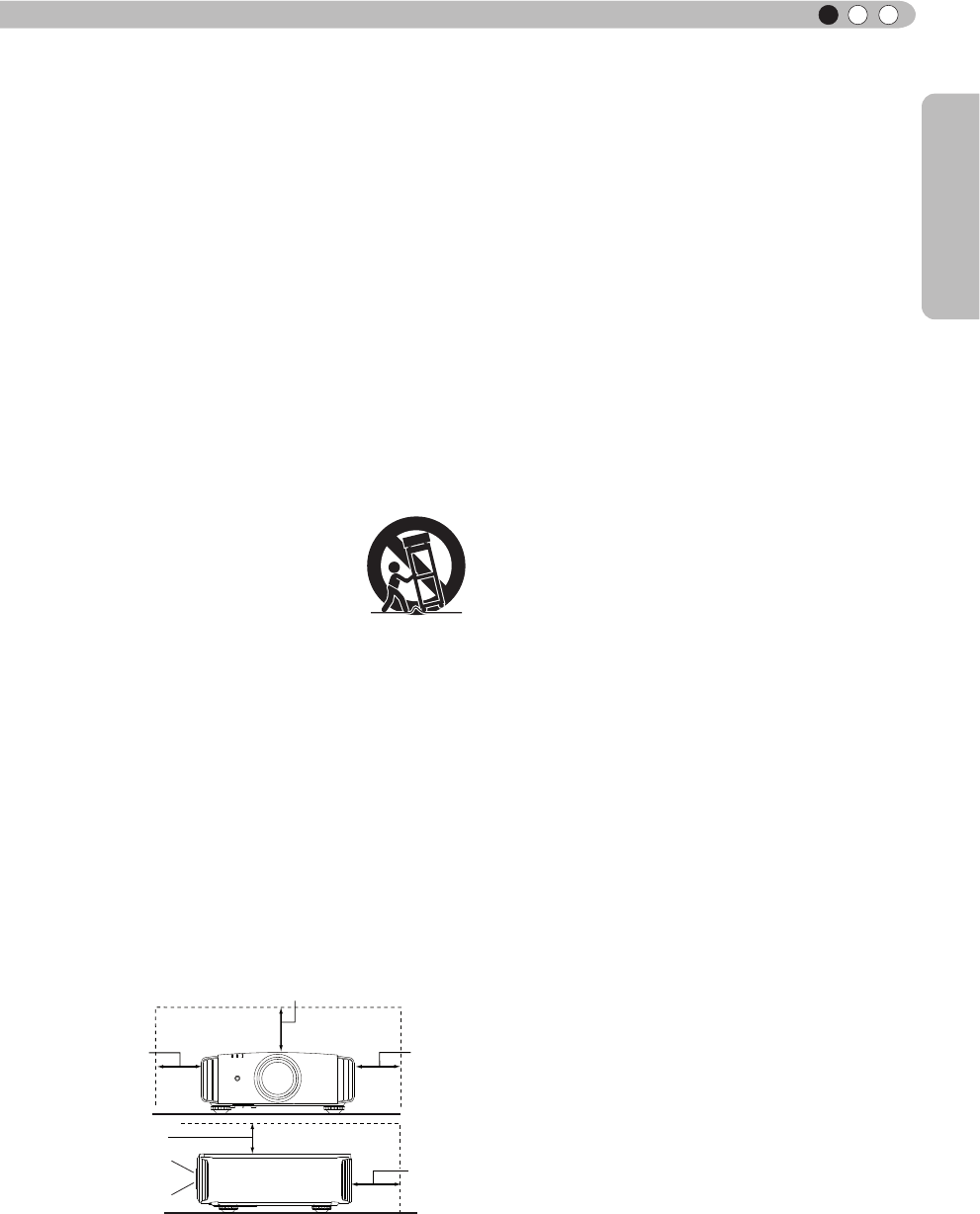
3
Getting Started
ENGLISH
- power source indicated on the label. If you are
not sure of the type of power supply to your
home, consult your product dealer or local
power company.
- This product is equipped with a three-wire plug.
This plug will t only into a grounded power
outlet. If you are unable to insert the plug into
the outlet, contact your electrician to install the
proper outlet. Do not defeat the safety purpose
of the grounded plug.
- Power-supply cords should be routed so that
they are not likely to be walked on or pinched
by items placed upon or against them. Pay
particular attention to cords at doors, plugs,
receptacles, and the point where they exit from
the product.
- For added protection of this product during a
lightning storm, or when it is left unattended and
unused for long periods of time, unplug it from
the wall outlet and disconnect the cable system.
This will prevent damage to the product due to
lightning and power line surges.
- Do not overload wall outlets, extension cords, or
convenience receptacles on other equipment as
this can result in a risk of re or electric shock.
- Never push objects of any kind into this product
through openings as they may touch dangerous
voltage points or short out parts that could result
in a re or electric shock. Never spill liquid of
any kind on the product.
- Do not attempt to service this product yourself
as opening or removing covers may expose you
to dangerous voltages and other hazards. Refer
all service to qualied service personnel.
- Unplug this product from the wall outlet and
refer service to qualied service personnel
under the following conditions:
a)When the power supply cord or plug is damaged.
b)If liquid has been spilled, or objects have fallen on
the product.
c)If the product has been exposed to rain or water.
d)If the product does not operate normally by
following the operating instructions. Adjust only
those controls that are covered by the Operation
Manual, as an improper adjustment of controls may
result in damage and will often require extensive
work by a qualied technician to restore the product
to normal operation.
e)If the product has been dropped or damaged in any
way.
f) When the product exhibits a distinct change in
performance, this indicates a need for service.
- When replacement parts are required, be sure
the service technician has used replacement
parts specied by the manufacturer or with
same characteristics as the original part.
Unauthorized substitutions may result in re,
electric shock, or other hazards.
- Upon completion of any service or repairs to
this product, ask the service technician to
perform safety checks to determine that the
product is in proper operating condition.
- All warnings on the product and in the operating
instructions should be adhered to.
- All operating instructions should be followed.
- Place the projector near a wall outlet where the
plug can be easily unplugged.
- Unplug this product from the wall outlet before
cleaning. Do not use liquid cleaners or aerosol
cleaners. Use a damp cloth for cleaning.
- Do not use attachments not recommended by the
product manufacturer as they may be hazardous.
- Do not use this product near water. Do not use
immediately after moving from a low temperature
to high temperature, as this causes condensation,
which may result in re, electric shock, or other
hazards.
- Do not place this product on an unstable cart,
stand, or table. The product may fall, causing
serious injury to a child or adult, and serious
damage to the product. The product should be
mounted according to the manufacturer’s
instructions, and should use a mount recommend
ed by the manufacturer.
- When the product is used on a
cart, care should be taken to avoid
quick stops, excessive force,
and uneven surfaces which may
cause the product and cart to
overturn, damaging equipment or
causing possible injury to the
operator.
- Slots and openings in the cabinet are provided for
ventilation. These ensure reliable operation of the
product and protect it from overheating. These
openings must not be blocked or covered. (The
openings should never be blocked by placing the
product on bed, sofa, rug, or similar surface. It
should not be placed in a built-in installation such
as a bookcase or rack unless proper ventilation is
provided and the manufacturer’s instructions have
been adhered to.)
- To allow better heat dissipation, keep a clearance
between this unit and its surrounding as shown
below. When this unit is enclosed in a space of
dimensions as shown below, use an air-conditioner
so that the internal and external temperatures are
the same. Overheating can cause damage.
150 mm and above
300 mm
and above
200 mm
and above
300 mm
and above
150 mm
and above
PORTABLE CART WARNING
(symbol provided by RETAC)
S3126A
Front
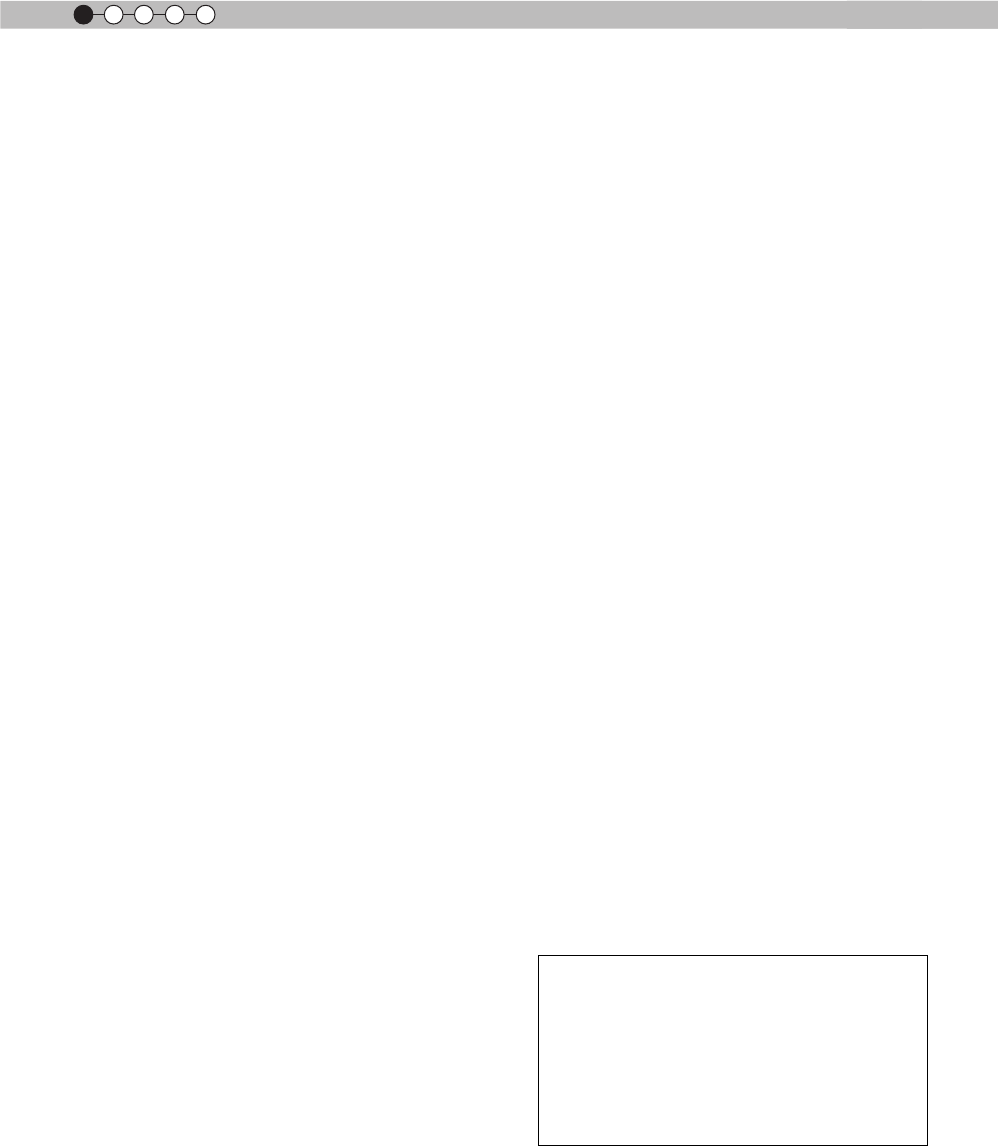
4
1Getting started
- The product should be placed more than one foot
away from heat sources such as radiators, heat
registers, stoves, and other products (including
ampliers) that produce heat.
- When connecting other products such as VCR’s,
and DVD players, you should turn off the power of
this product for protection against electric shock.
- Do not place combustibles behind the cooling fan.
For example, cloth, paper, matches, aerosol cans
or gas lighters that present special hazards when
over heated.
- Do not look into the projection lens while the
illumination lamp is turned on. Exposure of your
eyes to the strong light can result in impaired
eyesight.
- Do not look into the inside of this unit through
vents (ventilation holes), etc. Do not look at the
illumination lamp directly by opening the cabinet
while the illumination lamp is turned on. The
illumination lamp also contains ultraviolet rays and
the light is so powerful that your eyesight can be
impaired.
- Do not drop, hit, or damage the light-source lamp
(lamp unit) in any way. It may cause the light-
source lamp to break and lead to injuries. Do not
use a damaged light source lamp. If the light-
source lamp is broken, ask your dealer to repair it.
Fragments from a broken light-source lamp may
cause injuries.
- The light-source lamp used in this projector is a
high pressure mercury lamp. Be careful when
disposing of the light-source lamp. If anything is
unclear, please consult your dealer.
- Do not ceiling-mount the projector to a place which
tends to vibrate; otherwise, the attaching xture of
the projector could be broken by the vibration,
possibly causing it to fall or overturn, which could
lead to personal injury.
- Use only the accessory cord designed for this
product to prevent shock.
- Once every three years, please perform an
internal test. This unit is provided with
replacement parts needed to maintain its
function (such as cooling fans). Estimated
replacement time of parts can vary greatly
depending on frequency of use and the
respective environment. For replacement,
please consult your dealer, or the nearest
authorized JVC service center.
- When xing the unit to the ceiling, Please note
that we do not take any responsibility, even
during the warranty period, if the product is
damaged due to use of metal xtures used for
xation to the ceiling other than our own or if the
installation environment of said metal xtures is
not appropriate. If the unit is suspended from the
ceiling during use, please be careful in regard to
the ambient temperature of the unit. If you use
a central heating, the temperature close to the
ceiling will be higher than normally expected.
- Video images can burn into the electronic com
ponent parts. Please do not display screens with
still images of high brightness or high contrast,
such as found in video games and computer
programs. Over a long period of time it might
stick to the picture element. There is no problem
with the playback of moving images, e.g. normal
video footage.
- Not using the unit for a long time can lead to
malfunction. Please power it on and let it run
occasionally. Please avoid using the unit in a
room where cigarettes are smoked. It is impos
sible to clean optical component parts if they are
contaminated by nicotine or tar. This might lead
to performance degradation.
*DO NOT allow any unqualied person
to install the unit.
Be sure to ask your dealer to install the unit
(e.g.attaching it to the ceiling) since special
technical knowledge and skills are required
for installation. If installation is performed by
an unqualied person, it may cause personal
injury or electrical shock.
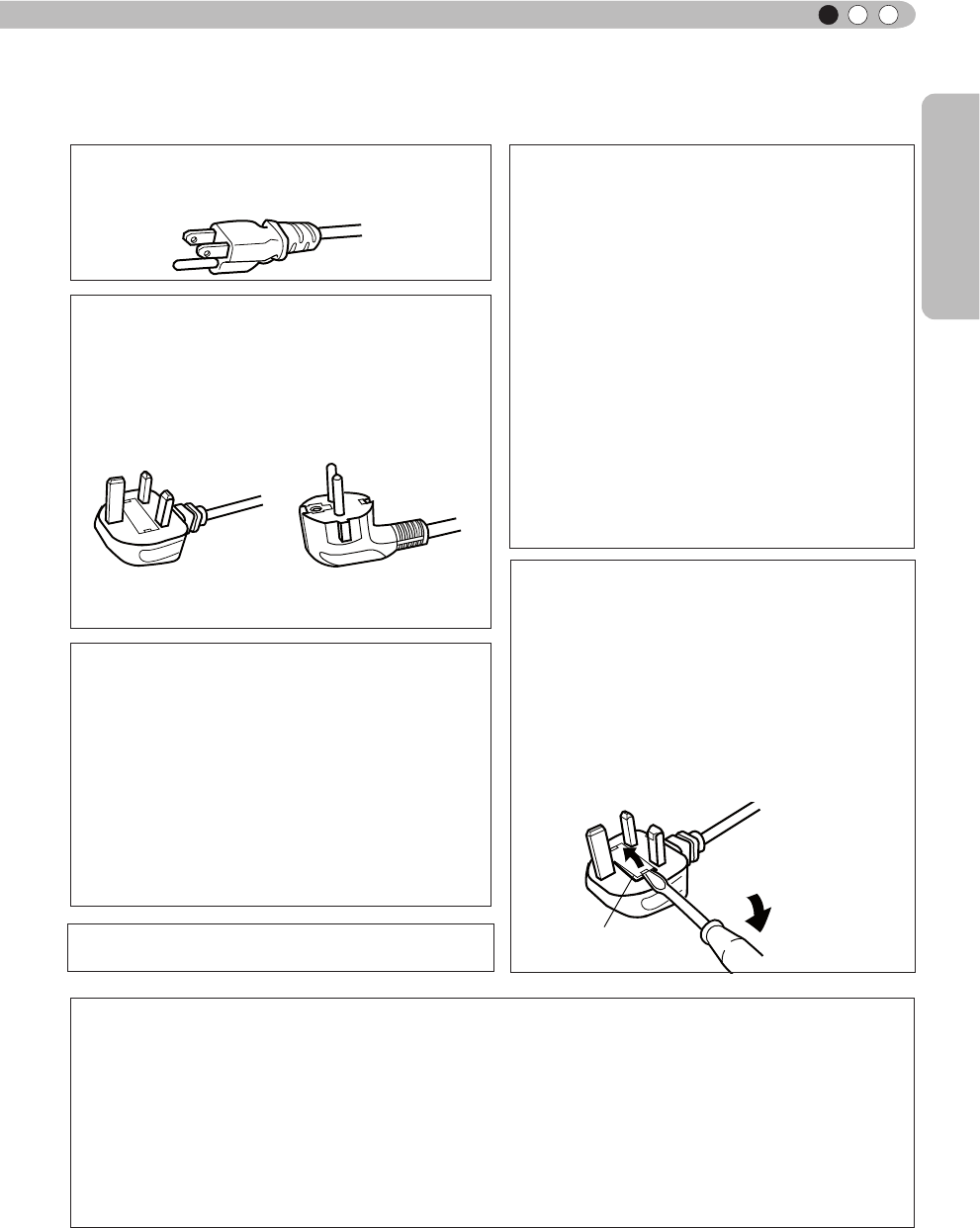
5
Getting Started
ENGLISH
Safety Precautions (Continued)
POWER CONNECTION
For USA and Canada only
Use only the following power cord.
Power cord
The power supply voltage rating of this product is
AC110V – AC240V. Use only the power cord
designated by our dealer to ensure Safety and EMC.
Ensure that the power cable used for the projector is
the correct type for the AC outlet in your country.
Consult your product dealer.
Power cord
For United Kingdom For European continent
countries
WARNING:
Do not cut off the main plug from this
equipment.
If the plug tted is not suitable for the power points
in your home or the cable is too short to reach a
power point, then obtain an appropriate safety
approved extension lead or adapter or consult your
dealer. If nonetheless the mains plug is cut off,
dispose of the plug immediately, to avoid a possible
shock hazard by inadvertent connection to the main
supply. If a new main plug has to be tted, then
follow the instruction given below.
WARNING:
THIS APPARATUS MUST BE EARTHED.
IMPORTANT (Europe only):
The wires in the mains lead on this product are
colored Vert et jaune in accordance with the
following cord:
Green-and-yellow
Blue
Brown
As these colors may not correspond with the
colored making identifying the terminals in your
plug, proceed as follows:
The wire which is colored green-and-yellow must
be connected to the terminal which is marked M
with the letter E or the safety earth or colored
green or green-and-yellow. The wire which is
colored blue must be connected to the terminal
which is marked with the letter N or colored black.
The wire which is colored brown must be
connected to the terminal which is marked with the
letter L or colored red.
POWER CONNECTION
(United Kingdom only)
HOW TO REPLACE THE FUSE:
When replacing the fuse, be sure to use only a
correctly rated approved type, re-t the fuse cover.
IF IN DOUBT —— CONSULT A COMPETENT
ELECTRICIAN.
Open the fuse compartment with the blade
screwdriver, and replace the fuse.
(* An example is shown in the illustration below.)
Fuse
Dear Customer,
This apparatus is in conformance with the valid European directives and standards regarding
electromagnetic compatibility and electrical safety.
European representative of Victor Company of Japan, Limited is:
JVC Technical Services Europe GmbH
Postfach 10 05 04
61145 Friedberg
Germany
:Earth
:Neutral
:Live
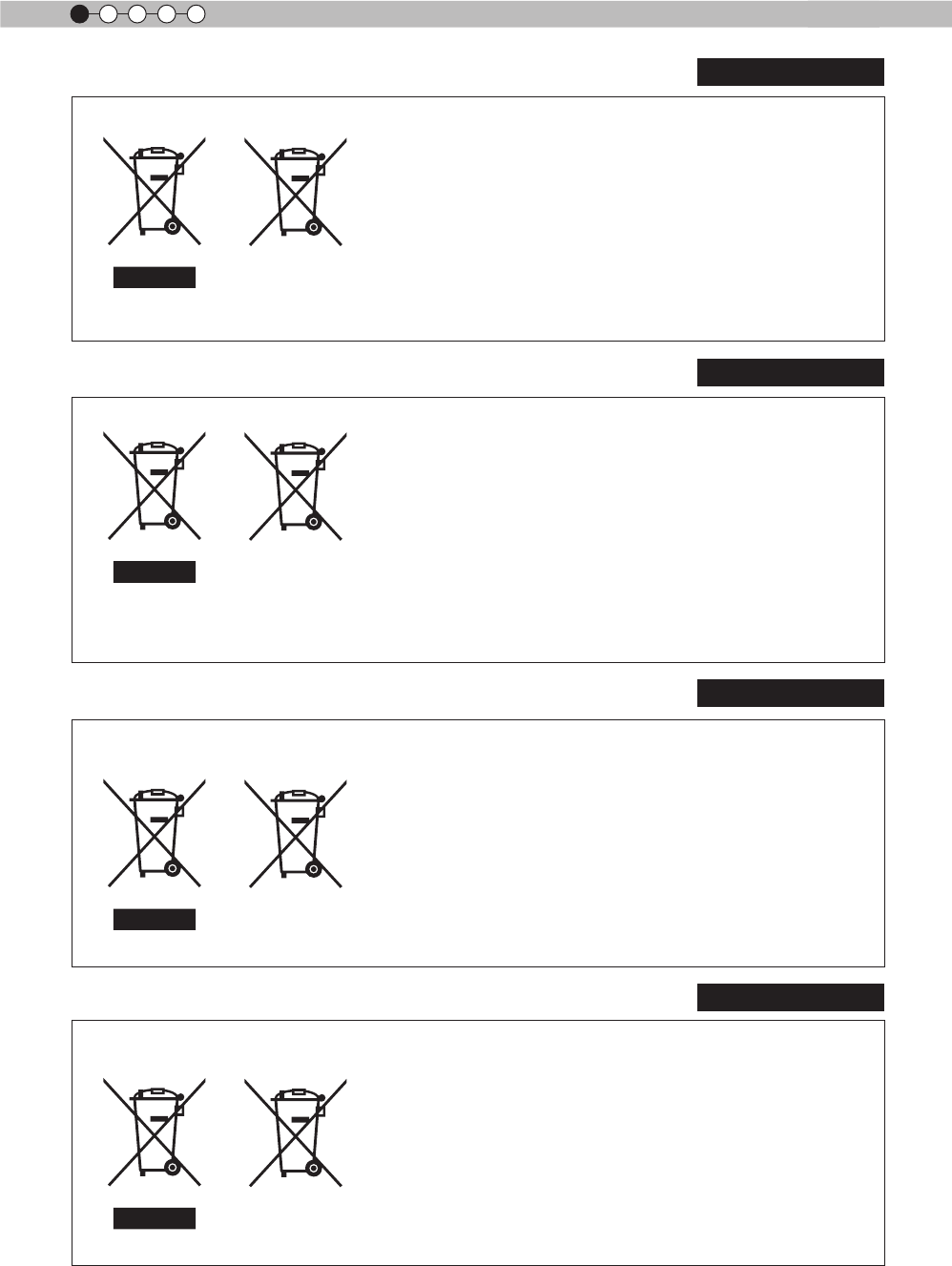
6
1Getting started
ENGLISH
Information for Users on Disposal of Old Equipment and Batteries
[European Union only]
These symbols indicate that equipment with these symbols
should not be disposed of as general household waste. If you
want to dispose of the product o r battery, please consider the
collection systems or fa cilities for appr opriate recycling.
Notice: The sign Pb below the symbol for batteries indicates that
this battery contains lead.
Benutzerinformationen zur Entsorgung alter Geräte und Batterien
[Nur Europäische Union]
Diese Symbole zeigen an, dass derartig gekennzeichnete Geräte
nicht als normaler Haushaltsabfall entsorgt werden dürfen. We
nden Sie sich zur Entsorgung des Produkts oder der Batterie an
die hierfür vorgesehenen Sammelstellen oder Einrichtungen,
damit eine fachgerechte Wiederverwertung möglich ist.
Hinweis: Das Zeichen Pb unterhalb des Batteriesymbols gibt an,
dass diese Batterie Blei enthält.
Informations relatives à l’élimination des appareils et des piles usagés, à
l’intention des utilisateurs
[Union européenne seulement]
Si ces symboles gurent sur les produits, cela signie qu’ils ne
doivent pas être jetés comme déchets ménagers. Si vous voulez
jeter ce produit ou cette pile, veuillez considérer le système de
collection de déc hets ou les centres de recyclage appropriés.
Notication: La marque Pb en dessous du symbole des piles
indique que cette pile contient du plomb.
Informatie voor gebruikers over het verwijderen van oude apparatuur en
batterijen
[Alleen Europese Unie]
Deze symbolen geven aan dat appara tuur met dit symbool niet
mag worden weggegooid als algemeen huishoudelijk afval. Als u
het product of de batterij wilt weggooien, kun t u inzamelsystemen
of faciliteiten voor een geschikte recycling gebruiken.
Opmerking: Het teken Pb onder het batterijsymboo l geeft aan
dat deze batterij lood bevat.
Battery
Batterie
Pile
Batterij
Products
Produkte
Produits
Producten
DEUTSCH
FRANÇAIS
NEDERLANDS
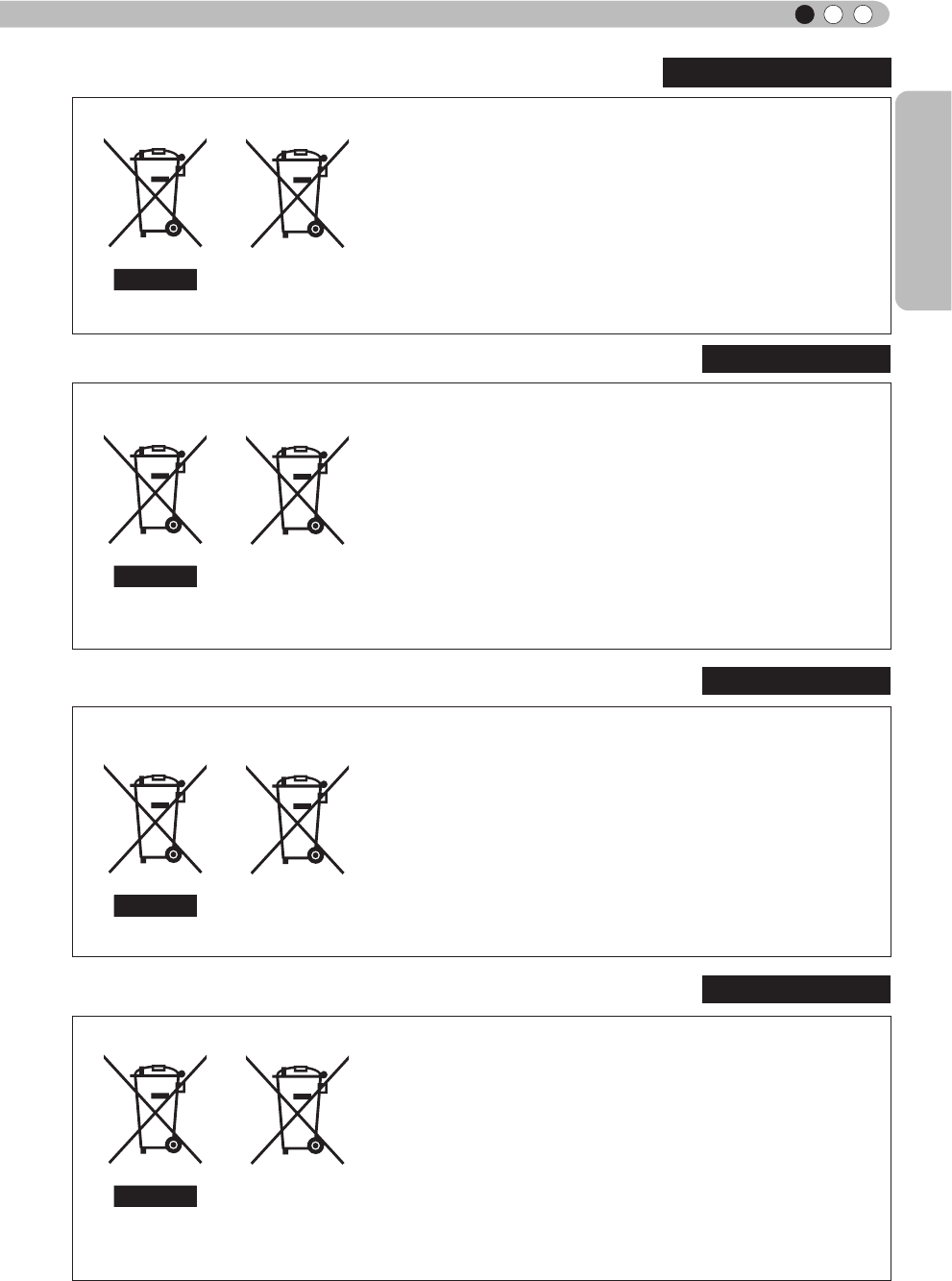
7
Getting Started
ENGLISH
Información para los usuarios sobre la eliminación de baterías/pilas usadas
[Sólo Unión Europea]
Estos símbolos indican que el equipo con estos símbolos no debe
desecharse con la basura doméstica. Si desea desechar el pro
ducto o batería/pila, acuda a los sistemas o centros de recogida
para que los reciclen debidamente.
Atención: La indicación Pb debajo del símbolo de batería/pila
indica que ésta contiene plomo.
Informazioni per gli utenti sullo smaltimento delle apparecchiature e batterie
obsolete
[Solo per l’Unione Europea]
Questi simboli indicano che le apparecchiature a cui sono relativi
non devono essere smaltite tra i riuti domestici generici. Se si
desidera smaltire questo prodotto o questa batteria, prendere in
considerazione i sistem i o le strutture di raccolta appropriati per
il riciclaggio corretto.
Nota: Il simbolo Pb sotto il simbolo delle batter ie indica che
questa batteria contiene piombo.
Informação para os utilizadores acerca da eliminação de equipamento usado e
pilhas
[Apenas União Europeia]
Estes símbolos indicam que o equipamento com estes símbolos
não deve ser eliminado juntamente com o restante lixo doméstico.
Se p retende eliminar o produto ou a pilha, utilize os sistemas de
recolha ou instalações para uma reciclagem apropriada.
Aviso: O sinal Pb abaixo do símbolo para pilhas indica que esta
pilha contém chumbo.
Πληροφορίες για την απόρριψη παλαιού εξοπλισμού και μπαταριών
[ Ευρωπαϊκή Ένωση μόνο ]
Αυτά τα σύμβολα υποδηλώνουν ότι ο εξοπλισμός που τα φέρει
δεν θα πρέπει να απορριφθεί ως κοινό οικιακό απόρριμμα . Εάν
επιθυμείτε την απόρριψη αυτού του προϊόντος ή αυτής της
μπαταρίας , χρησιμοποιήστε το σύστημα περισυλλογής ή
εγκαταστάσεις για ανάλογη ανακύκλωση .
Σημείωση : Το σύμβολο Pb κάτω από το σύμβολο μπαταρίας
υποδηλώνει ότι η μπαταρία περιέχει μόλυβδο .
Baterías/pilas
Batteria
Pilha
Μπαταρία
Productos
Prodotti
Produtos
Προϊόντα
ESPAÑOL / CASTELLANO
ITALIANO
PORTUGUÊS
ΕΛΛΗΝΙΚΑ
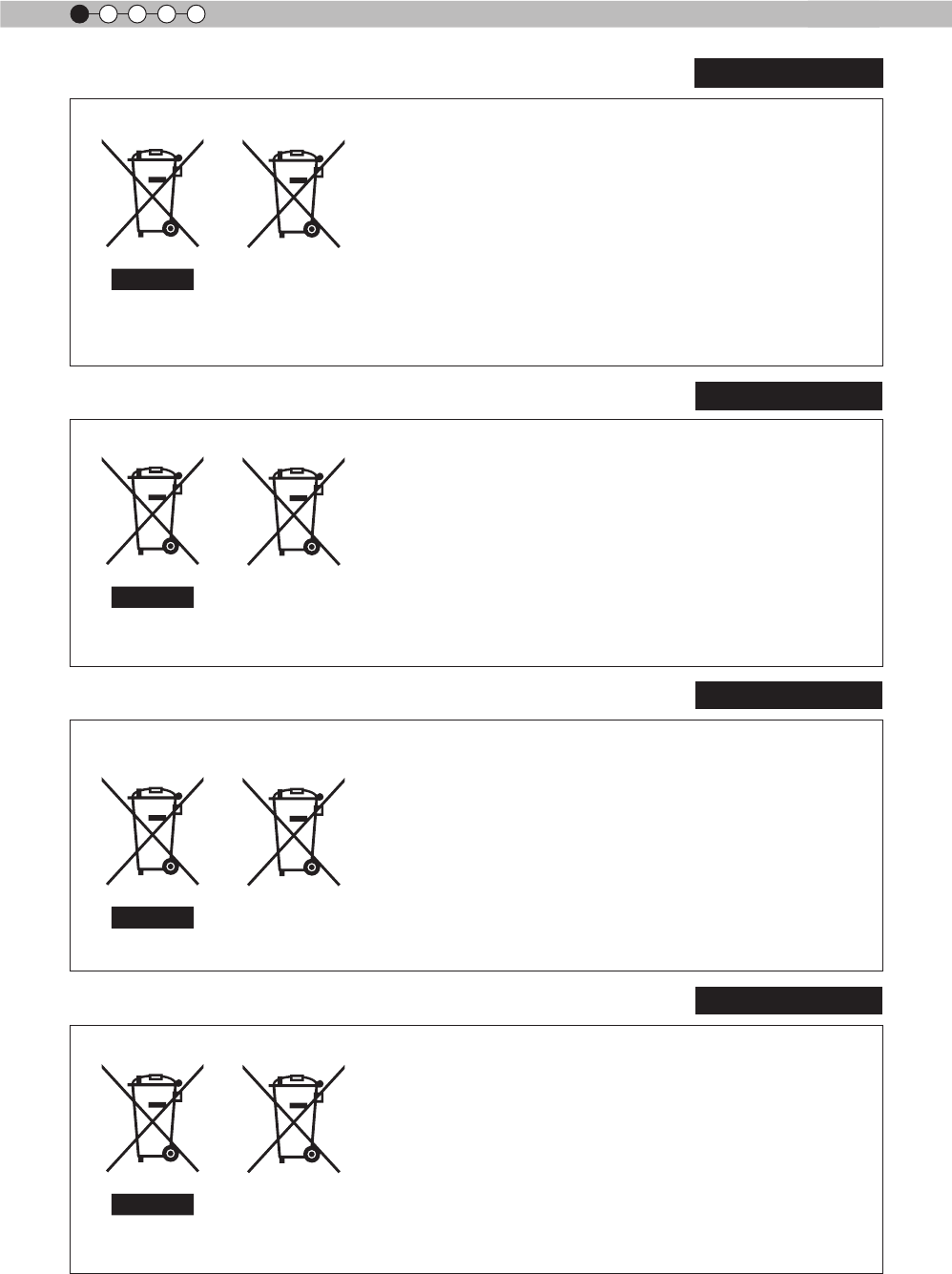
8
1Getting started
Brugerinformation om bortskaffelse af gammelt udstyr og batterier
[Kun EU]
Disse symboler angiver, at udstyr med disse symboler ikke må
bortskaffes som almindeligt husholdningsaffald. Hvis du ønsker at
smide dette produkt eller batteri ud, bedes du overveje at bruge
indsamlingssystem et eller steder, hvor der kan ske korrekt gen
brug.
Bemærk: Tegnet Pb under symbolet for batterierne angiver, at
dette batteri indeholder bly.
Tietoja vanhojen laitteiden ja akkujen hävittämisestä
[Vain Euroopan unioni]
Nämä symbolit ilmaisevat, että symboleilla merk ittyä laitetta ei
tulisi hävittää tavallisen kotitalousjätteen mukana. Jos haluat hävit
tää tuotteen tai sen akun, tee se hyödyntämällä akkujen
keräyspisteitä tai muita kier rätyspaikkoja .
Huomautus: Akkusymbolin alapuolella oleva Pb-merk intä tarkoit
taa, että akku sisältää lyijyä.
Information för användare gällande bortskaffning av gammal utrustning och
batterier
[Endast den Europeiska unionen]
Dessa symboler indikerar att utrustning med dessa symboler inte
ska hanteras som vanligt hushållsavfall. Om du vill bortsk affa
produkten eller batteriet ska du använda uppsamlingssystem eller
inrättningar för lämplig återvinning.
Observera! Märkningen Pb under symbolen för batterier indikerar
att detta batteri innehåller bly.
Opplysninger til brukere om kassering av gammelt utstyr og batterier
[Bare EU]
Disse symbolene viser at utstyr med dette symbolet, ikke skal
kastes sammen med vanlig husholdningsavfall. Hvis du vil kass
ere dette produkte t eller batteriet, skal du vurdere å bruke innsam
lingssystemene eller andre muligheter for riktig gjenbruk.
Merk: Tegnet Pb under symbolet for batterie r, viser at batteriet
inneholder bly.
Batteri
Akku
Batteri
Batteri
Produkter
Tuotteet
Produkter
Produkter
DANSK
SUOMI
SVENSKA
NORSK
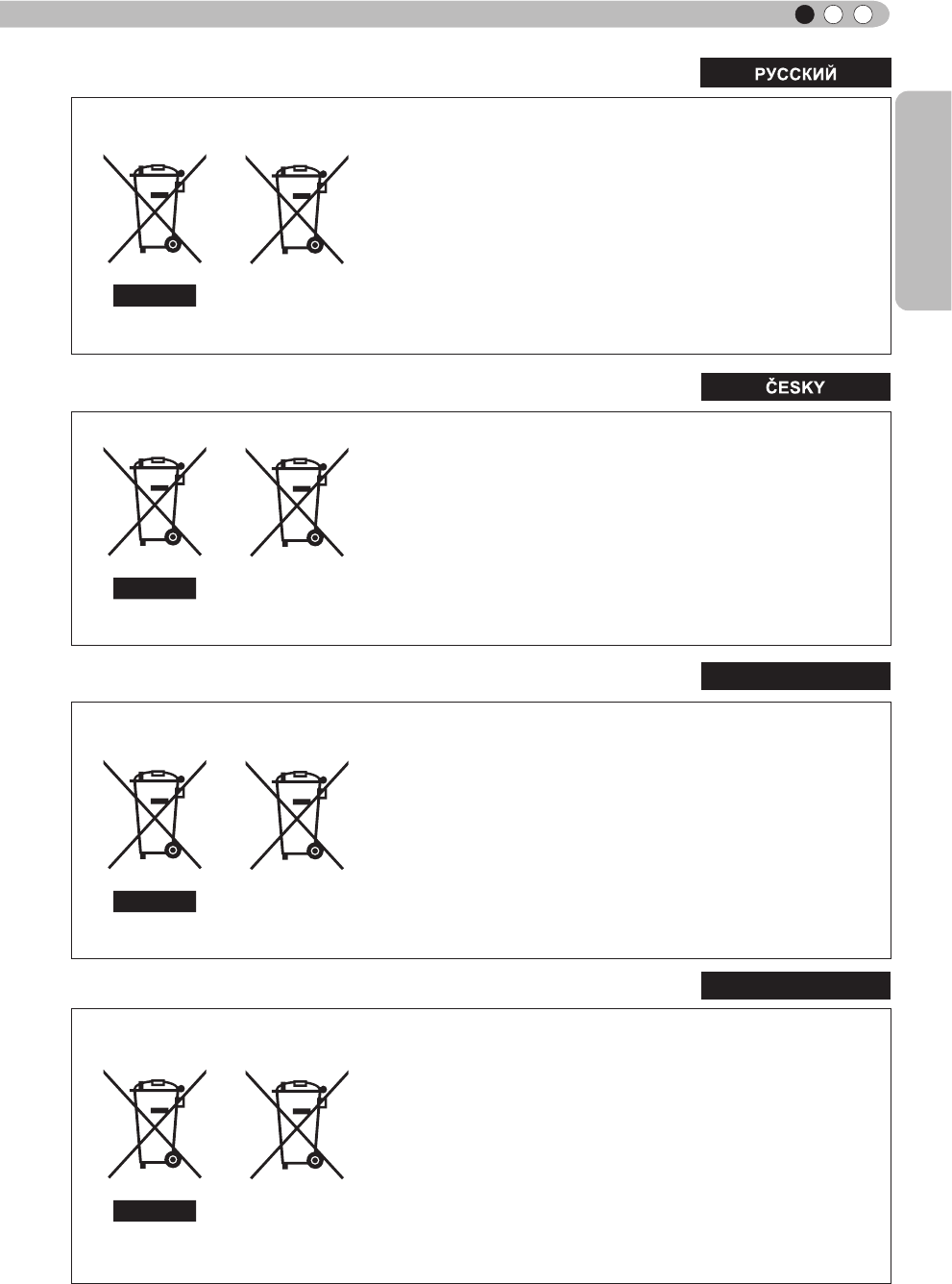
9
Getting Started
ENGLISH
Сведения для пользователей по утилизации старого оборудования и
батарей
[только для Европейского союза]
Данные символы указывают на то, что оборудование, на
которое они нанесены, не должны утилизироваться, как
обычные бытовые отходы. При необходимости утилизировать
такое изделие или батарею обратитесь в специальный пункт
сбора для их надлежащей переработки.
Уведомление: Надпись Pb под символом батар ей указывает
на то, что данная батарея содержит свинец.
Informace pro uživatele k likvid aci starého zařízení a baterií
[Pouze Evropská unie]
Tyto symboly označují, že produkty s těmito symboly se nesmí
likvidovat jako běžný odpad. Pokud chcete produkt nebo baterii
zlikvidovat, využijte sběrný systém nebo jiné zařízení, které zaji stí
řádnou recyklaci.
Upozornění: Značka Pb pod symbolem pro ba te rie znamená, že
tato baterie obsahuje olovo.
Informacje dla użytkowników dotyczące poz bywania się zużytego sprzętu i
baterii
[Tylko kraje Unii Europejskiej]
Te symbole oznaczają, że sprzę tu nie należy wyr zucać razem z
odpadami gospodarczymi. Jeśli trzeba po zbyć się tego produktu
lub ba terii, proszę skorzystać z systemu odbioru lub urządzeń do
zbió rki odpadów elektronicznych, w celu odpowiedniego ponowne
go ich przetworzenia.
Uwaga: Oznaczenie Pb, znajdujące się pod symbole m baterii
wskazuje, że ta bateria zawiera ołów.
Felhasználói információ az elhasznált be rendezések és akkumulátorok
elhelyezéséről
[Csak az Európai Unióban]
Ez a szimbólum azt jelzi, hogy a berendezés nem helyezhető az
általános háztartási hulladék közé. Ha meg szeretne szabadulni a
terméktől vagy az akkumulátortól, akkor legyen tekintettel az
gyűjtő rendszerre vagy intézményekre a megfelelő hasznosítás
érdekében.
Megjegyzés: Az alábbi Pb szimbólum - ha az akkum ulátoron
megtalálható - azt jelzi, hogy az akkumulátor ólmot
tartalmaz.
Батарея
Baterie
Bateria
Akkumulátor
Изделия
Produkty
Produkty
Termékek
POLSKI
MAGYAR
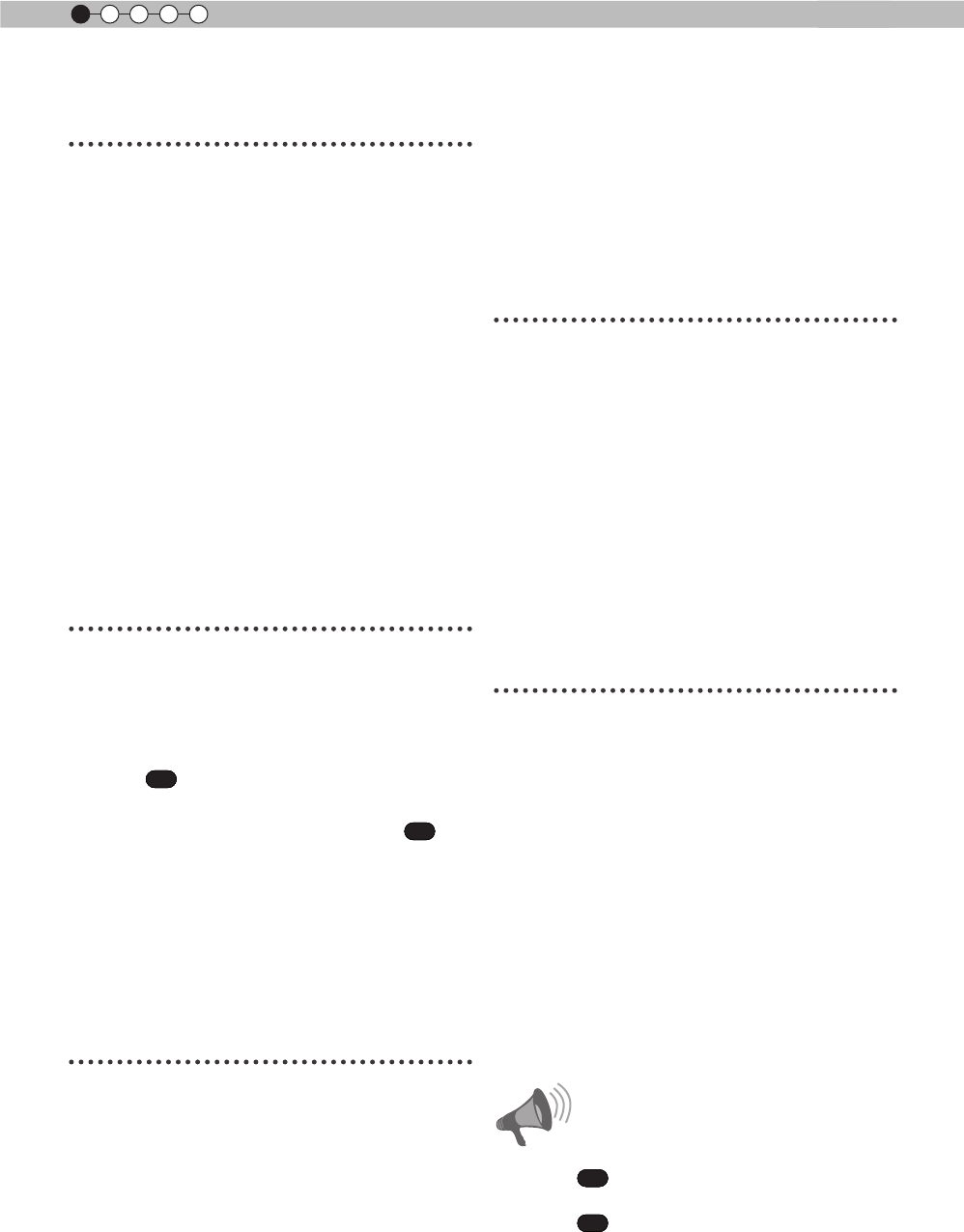
10
1Getting started
Contents
Getting started
Safety Precautions ...........................2
Contents .........................................10
Accessories/Optional
Accessories ....................................11
Check the Accessories .............................. 11
Optional Accessories ................................. 11
Controls and features ....................12
Main body - Front ......................................12
Main body - Bottom ...................................12
Main body - Rear ....................................... 13
Main body - About the indicator display .....14
Main body - Warning display and
conrmation/response ...............................15
Main body - Input terminal ......................... 16
How to insert batteries into the remote
control ........................................................17
Preparation
About installation ...........................18
IImportant points concerning the
installation .................................................18
Installing the Projector and Screen ...........19
Set Angle ................................................19
Shift
RS50RS50
VS21
................................................. 19
Fixation of the projector ............................. 20
Screen Size and Projection Distance
RS50RS50
VS21
. 21
Effective Range of Remote Control Unit....21
About the connection .....................22
Types of possible input signals
(PC compatible) .........................................22
Connection to the unit ...............................23
Connection of the power cord (provided) ..29
Operation
Basic Operation ..............................30
Basic operation procedures .......................30
Frequently used useful functions ...............32
Setting the Screen Size ............................. 32
Masking the Surrounding Area of
an Image ...................................................33
Temporary turning-off of the video ............. 34
Adjustments and settings
in the menu .....................................35
Structure of the menu hierarchy
(summary) .................................................35
Menu operation button ..............................41
Menu operation procedure ........................42
Menu item description ...............................43
Operation guide (glossary) ............52
Maintenance
Explanation of the installation/
removal of the lamp attachment ..54
Lamp attachment replacement
procedures ................................................ 54
Lamp attachment removal procedure .......56
Attachment of the installation
verication seal ..........................................57
Replacing the Lamp .......................58
Lamp replacement procedure ...................58
Resetting lamp Time ..................................60
Method for cleaning and
replacing lters ...............................62
Others
Troubleshooting .............................64
In case this message is
displayed .........................................66
RS-232C Interface ...........................67
RS-232C Specications ............................67
TCP/IP-connection ....................................67
Command Format .....................................68
RS-232C Communication Examples ......... 70
Copyright and Caution ...................71
About Trademarks and Copyright ..............71
Caution ......................................................71
Specications .................................72
Dimensions ................................................74
Index ................................................75
About the marks used in this
book
Compatible only with
DLA-VS2100
Compatible only with
DLA-VS2100NL
CAUTION
RS50RS50
VSNL
RS50RS50
VS21
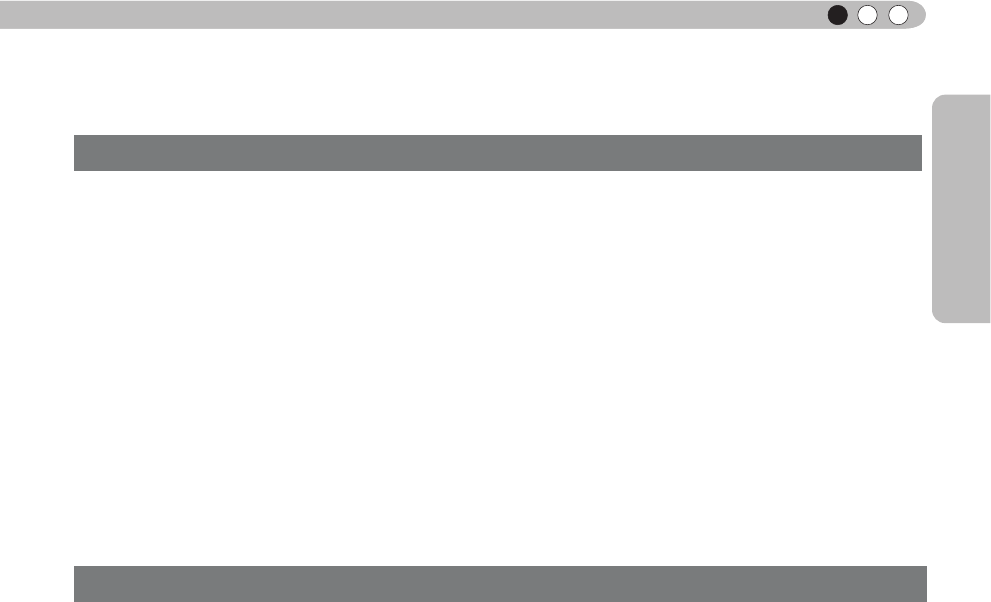
11
Getting Started
ENGLISH
Accessories/Optional Accessories
Remote Control ..........................................................................1 piece
AAA size Batteries (for operation conrm)..................................2 pieces
Power Cord For the US market (2 m) .........................................1 piece
Power Cord For the EU market (2 m) .........................................1 piece
Power Cord For the UK market (2 m) .........................................1 piece
Lamp Attachment .......................................................................1 piece
Installation Verication Seal........................................................1 piece
● warranty card and other printed material are also included.
Check the Accessories
Optional Accessories
Please check with your authorized dealer for details.
● Replacement Lamp: PK-L2210U
● Replacement Filter: PC010661199
● Replacement lamp attachment: PC010685599
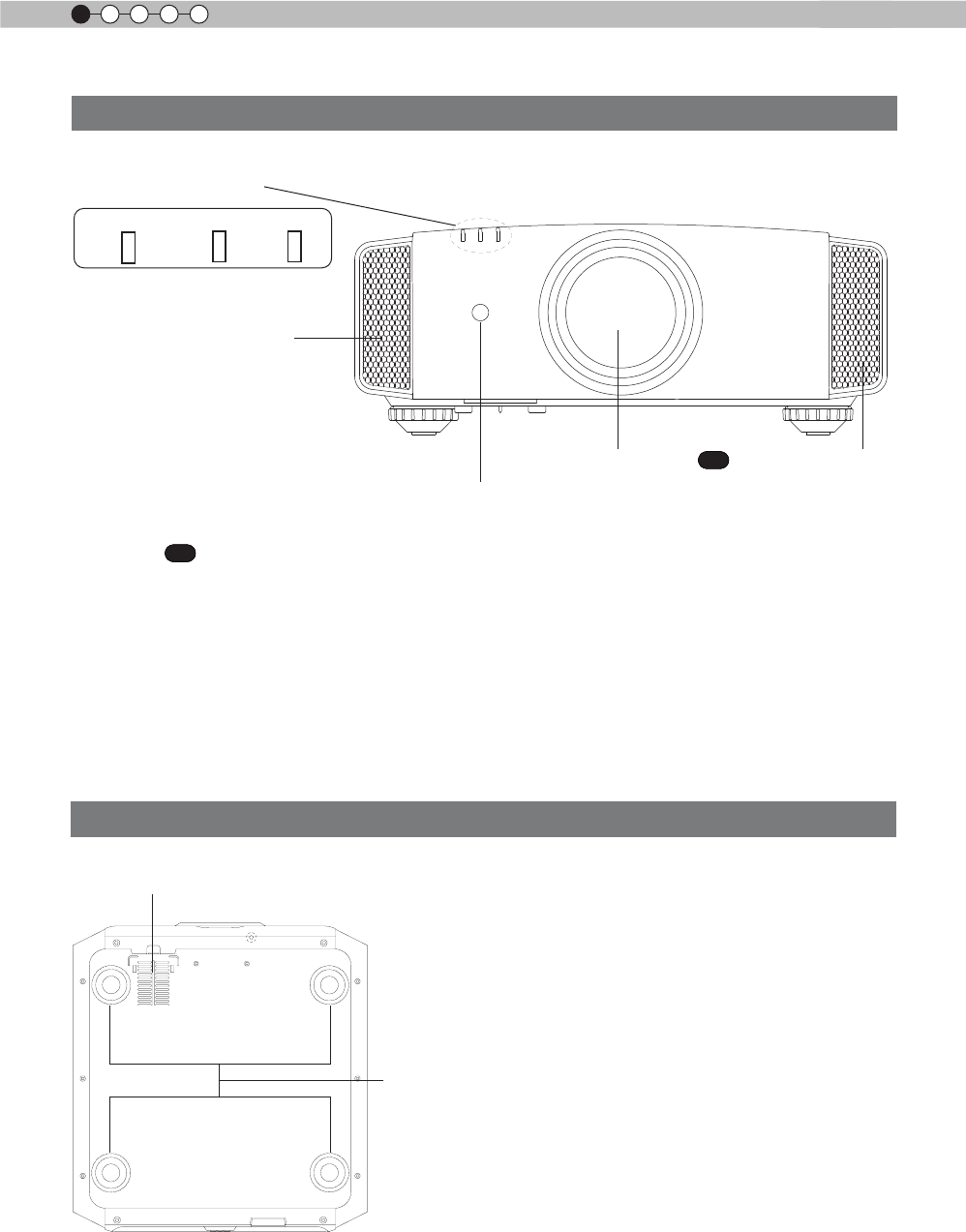
12
1Getting started
⑥ Feet
Controls and features
① Lens
This is a projection lens. Please do not look
inside during projection.
② Remote receiver (front)
Please aim the remote control at this area when
using it.
* There is also a remote receiver at the rear.
③ Indicator
Please see “About the indicator display” for
details. (Reference page: 14)
④ Exhaust Vent
Warm air ows out in order to cool the interior of
the set. Please do not block the vents.
⑤ Inlets ⑤ Inlets (at 3 points on the rear/
bottom)
In order to cool the inside of the unit, air is let
inside. Do not block or prevent the outow of
hot air. Doing so could lead to failure of the unit.
* There are inlets at two points on the right and
left sides of the rear side. (Reference page: 13)
⑥ Feet
The height (0 to 5 mm) can be adjusted by
turning the foot.
Main body - Front
Main body - Bottom
④ Exhaust
Vent
① Lens
② Remote receiver (front)
④ Exhaust Vent
③ Indicator
STANDBY/ON LAMP WARNING
RS50RS50
VS21
RS50RS50
VS21
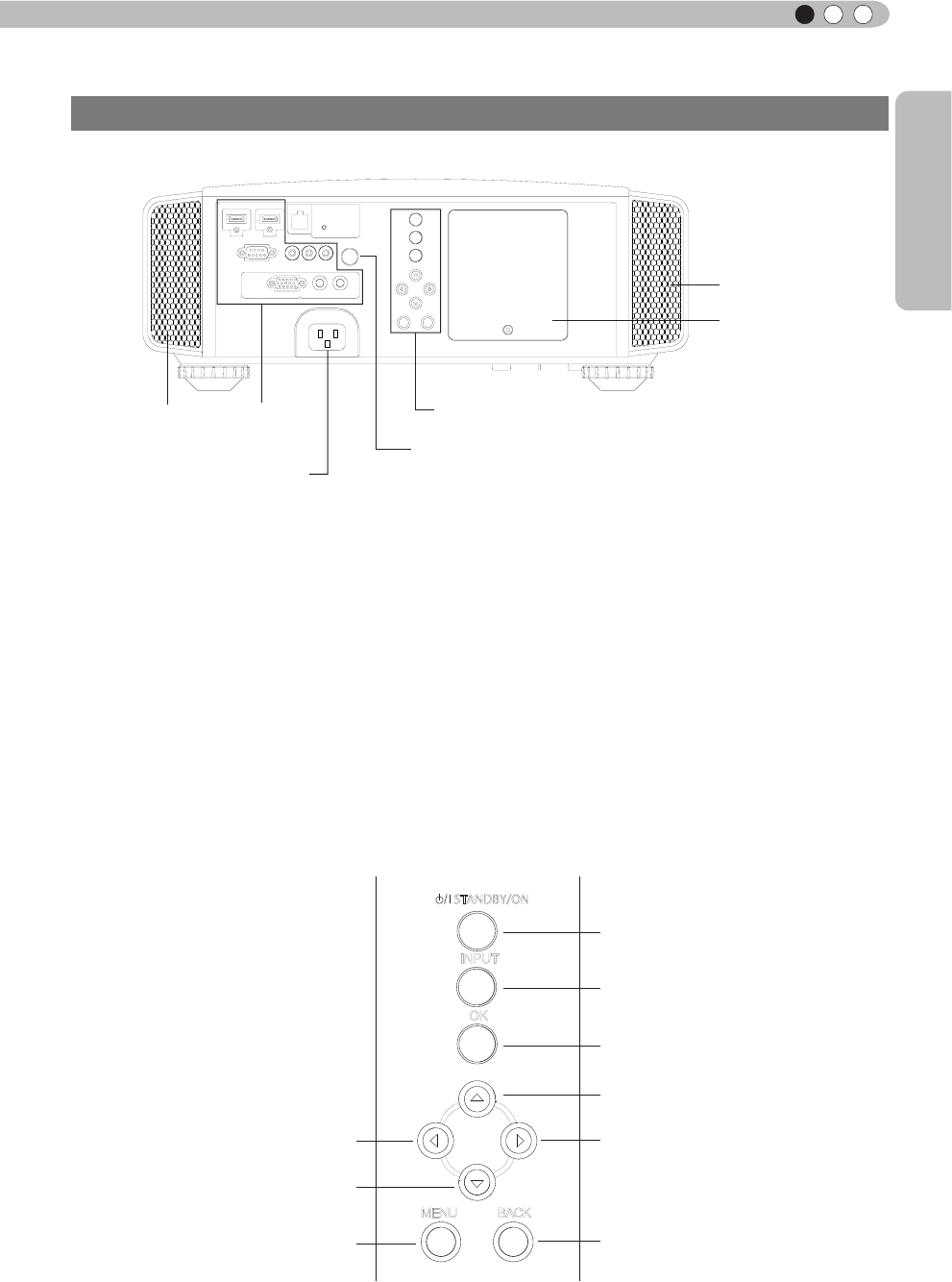
13
Getting Started
ENGLISH
Main body - Rear
Controls and features (continued)
⑦ Input terminal
There is also a terminal other than the input
terminal for video images, such as those used
for controlling or optional equipment. Please see
“About input terminals” for detailed information
about terminals. (Reference page: 16)
⑧ Lamp Cover
When replacing the light source lamp, remove
this cover. (Reference page: 58)
⑨ Operation panel
See the following illustration “Control panel” for
more details.
⑩ Light receiving section of the
remote control (rear)
Please aim the remote control at this section
when using.
* There is also a light receiving section at the
rear.
⑪ Power input terminal
This is the power input terminal. It is
connected via the supplied power cord.
(Reference page: 29)
To turn on/off the power
To switch input
To select or conrm
Up button
Right button
Left button
Down button
To display the menu To return to the previous menu
STANDBY/ON
MENU BACK
INPUT
OK
⑤ Inlets
⑧ Lamp Cover
⑨ Operation panel
⑪ Power input
terminal
⑦ Input
terminal
⑤ Inlets
⑩ Light receiving section
of the remote control (rear)
■ Operation panel
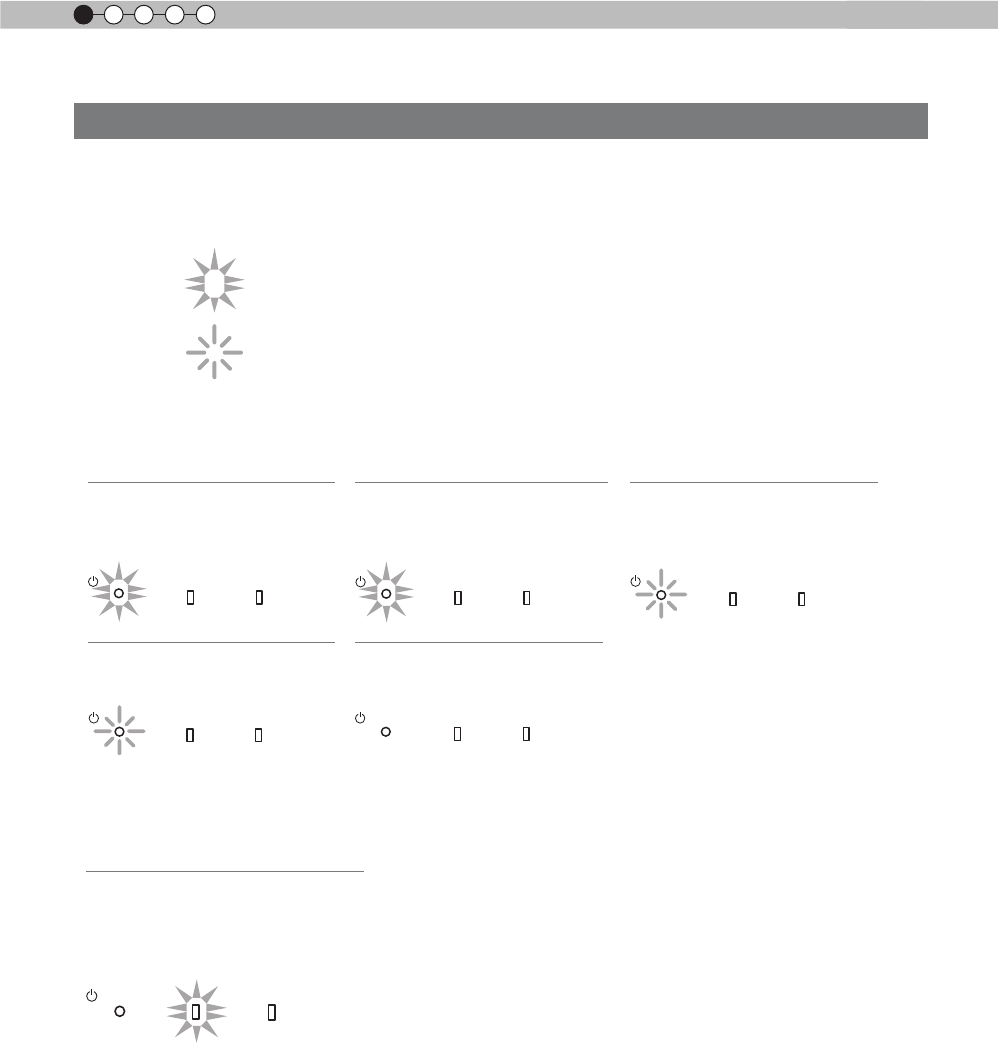
14
1Getting started
Controls and features (continued)
Warnings and indications used during normal operation mode of this unit are displayed with the indicators
for [STAND BY / ON], [LAMP], [WARNING] at the front of this unit.
Meaning of the lighting gures:
Operation mode display
Displays the color and lighting/ashing of the [STAND BY / ON] indicator.
Criterion indication of the lamp replacement
Displays lighting/ashing of the [LAMP] indicator. Moreover, the [STAND BY / ON] indicator, which shows
the operation mode of this unit, is displayed as described above. (Reference page: 72)
The display the indicator lights.
They display ashing of the indicator.
STAND BY
Light on(Red)
During standby
LAMP WARNING
STANDBY/ON
STAND BY
Light on(Green)
LAMP WARNING
STANDBY/ON
STAND BY
Blinking(Red)
During cool down
While activating the lamp
(about 1 minute)
LAMP WARNING
STANDBY/ON
STAND BY
Blinking(Green)
During image projection
LAMP WARNING
STANDBY/ON
All Off
When "Hide" is set to ON
LAMP WARNING
STANDBY/ON
LAMP Light on(orange)
Lamp replacement is
near(When accumulated lamp
time has exceeded 2900 hours)
STANDBY/ON LAMP WARNING
Main body - About the indicator display
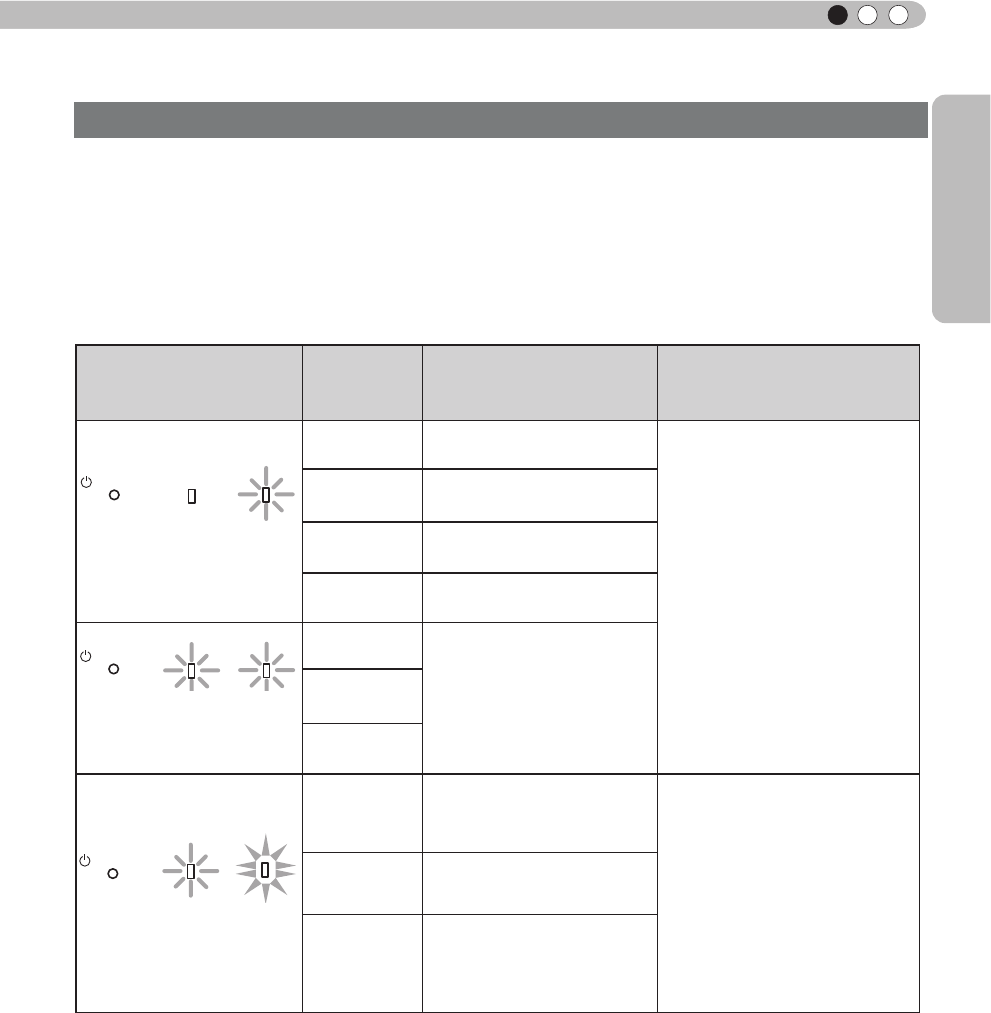
15
Getting Started
ENGLISH
Warning display
You are informed of the contents of warning notices by the (repeated) displays of the [WARNING] and
[LAMP] indicators. Moreover, the [STAND BY / ON] indicator, which shows the operating mode of the unit,
is displayed simultaneously as described above.
Upon activation of the warning mode, the projection is interrupted at the same time for about 60 seconds
and the cooling fan is turned on. Please disconnect the power plug from the electric socket after the
cooling fan has stopped. Subsequently, please perform the following checks and take appropriate
countermeasures.
Lighting/flashing lights
status diagram
Blinking
Frequency Content Conrmation and
countermeasures
(red)
Abnormalities in the power
supply
● Check that nothing is
blocking the air inlets.
● Check that the external
temperature is normal.
Action
Leave the unit until it cools
down.
After that, turn on the power
again.
2 times Cooling fan stops
3 times Internal temperature is too
high
4 times External temperature is
too high
(orange) (red)
Simultaneous
ashing
Abnormal electrical circuit
2 times
3 times
Lamp does not light up
and unit is unable to
project
● Check that an impact shock
has not occurred during
operation.
● Check that the lamp
unit and lamp cover are
correctly installed.
Action
Turn on the power again.
2 times Lamp is turned off during
projection
3 times Lamp cover is removed
Controls and features (continued)
Main body - Warning display and conrmation/response
STANDBY/ON LAMP WARNING
STANDBY/ON LAMP WARNING
STANDBY/ON LAMP WARNING
If the warning indication is displayed again, please wait for the cooling fan stopped, then pull out the power
plug from the power outlet. Then call your authorized dealer for repair.
(*)If the scheduled time for the replacement of the lamp is exceeded, the light might light up.
(orange) (red)
Mode
display
Mode
display
Mode
display
1 time
1 time
1 time
(*)
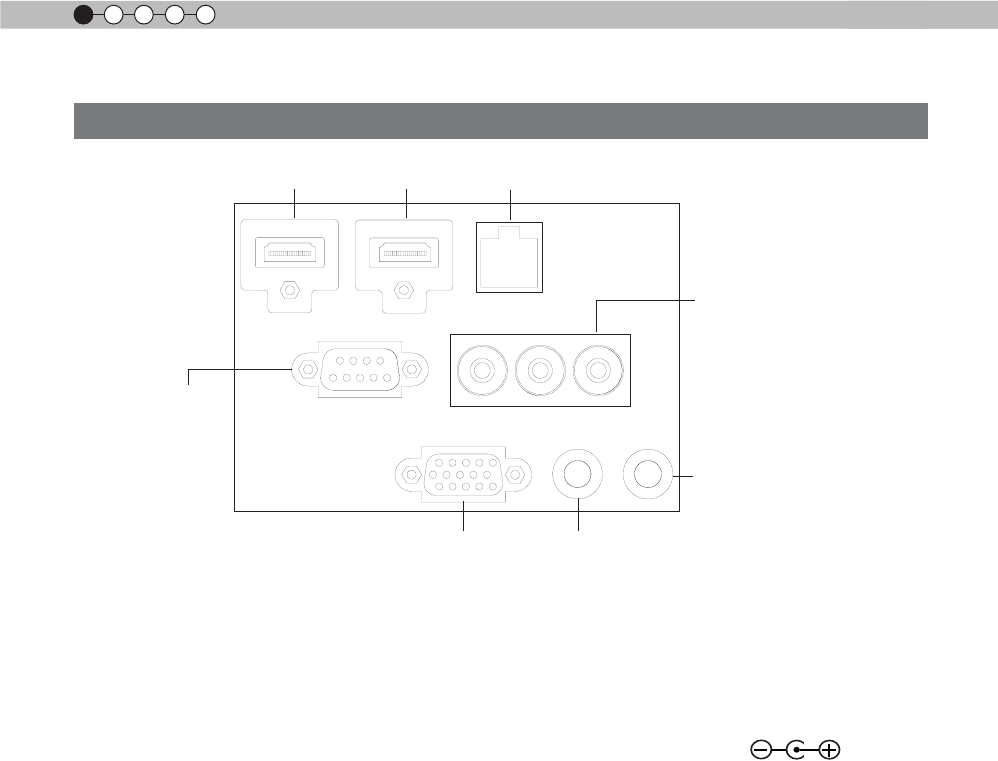
16
1Getting started
Controls and features (continued)
Main body - Input terminal
① HDMI 1 ② HDMI 2 ③ LAN
⑤ COMPONENT
⑦ TRIGGER
⑧ REMOTE
⑥ PC
④ RS-232C
① HDMI 1 Terminal
You can connect a device equipped with HDMI
output, etc. It is tted to the M3 lock hole.
Screw hole depth 3mm. (Reference page: 24)
② HDMI 2 Terminal
You can connect a device equipped with HDMI
output, etc. It is tted to the M3 lock hole.
Screw hole depth 3mm. (Reference page: 24)
③ LAN terminal “RJ-45”
This is a LAN-terminal. If one connects an
external PC, it is possible to control this unit by
sending control commands.
(Reference page: 28)
④ RS-232C terminal (male D-Sub 9
pin)
This is a RS-232C interface standard terminal.
If one connects an external PC, it is possible to
control this unit. (Reference page: 27)
⑤ COMPONENT terminal “RCAx3”
It is also used as input terminal for analog
RGB (G on Sync) signals, component (Y, Cb,
Cr) signals, DTV format (Y, Pb, Pr) signals. It
can also be connected with devices, which are
equipped with signal output, etc. (Reference
page: 25)
⑥ PC terminal “D-Sub 15 pin”
This is an input term used for Personal Computer
(PC) signals only (RGB video signals and sync
signals). Use to connect a computer display
output terminal, etc. (Reference page: 26)
⑦ TRIGGER terminal( )
DC power supply output terminal with DC12V,
100mA. It is used for output signals which
control the vacillating screen responding to the
SCREEN TRIGGER. Please note it can cause
damage to your equipment if the connection is
done incorrectly. (Tip = DC +12 V, Sleeve = GND)
(Reference Page: 27, 50)
⑧ REMOTE terminal to “Stereo mini
jack”
In case it is impossible to use the remote control
due to the installation of this unit’s dedicated
BOX or rear projection, one can set up an
external light receiving section. It is used to
connect this external receiver and this unit. There
is no such product as an external light receptor.
Therefore, please consult your authorized JVC
service center. (Reference page: 28)
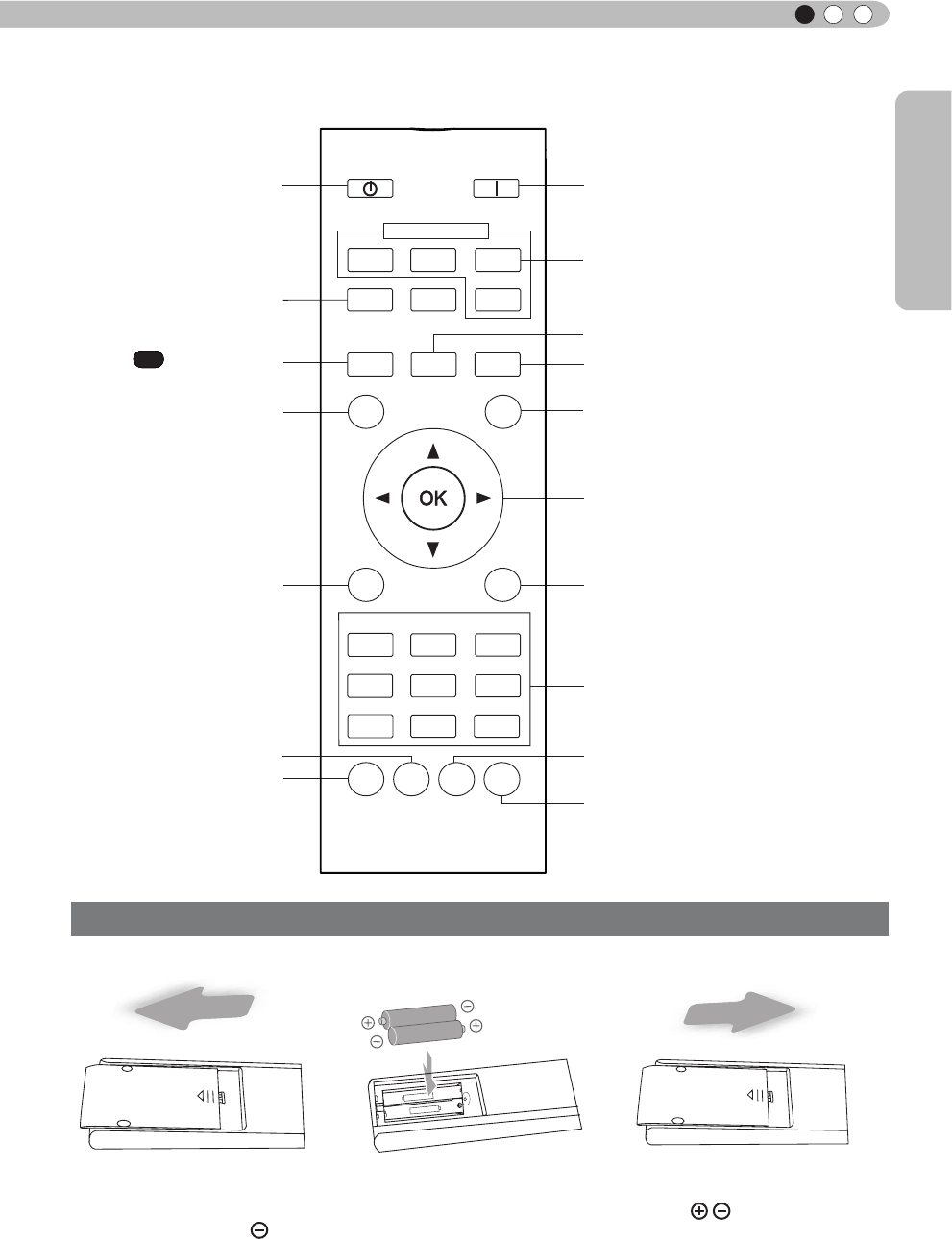
17
Getting Started
ENGLISH
Controls and features (continued)
■ Remote Control
How to insert batteries into the remote control
● If the remote control has to be brought closer to the projector to operate, it means that the batteries are
wearing out.
When this happens, replace the batteries. Insert the batteries according to the marks.
● Be sure to insert the end rst.
● If an error occurs when using the remote control, remove the batteries and wait for 5 minutes. Load the
batteries again and operate the remote control.
①②③
To turn on the power
To select input mode
(Reference page: 30)
To illuminate buttons on the remote
control for 7 second
To select or conrm
To return to the previous menu
(Reference page: 41)
To switch picture mode
Lens Aperture
Sequentially switched picture
adjust items, such as contrast and
brightness.The switching items are
not the same for different models, or
different picture modes.
To set gamma
To adjust color temperature
To display/close the menu
(Reference page: 41)
To hide the image
temporarily(Reference
page: 34)
Clear Motion Drive
To turn off the power
Auto Alignment
(Reference page: 48)
BACK
HIDE
LIGHT
C.M.D
PC
HDMI 1
STAND BY
ASPECT
HDMI 2
ANAMO
COMP.
LENS.
CONTROL
MENU
GAMMA
AP
LENS.
ADJ.
PIC.
ON
NATURAL
3D
USER4 USER5 USER6
PICTURE MODE
COMPONENT
TEMP
COLOR
AUTO
ALIGNMENT
DYNAMIC
USER1 USER2 USER3
To set the screen size
(Reference page: 32)
To control lens
(Reference page: 30)
RS50RS50
VS21
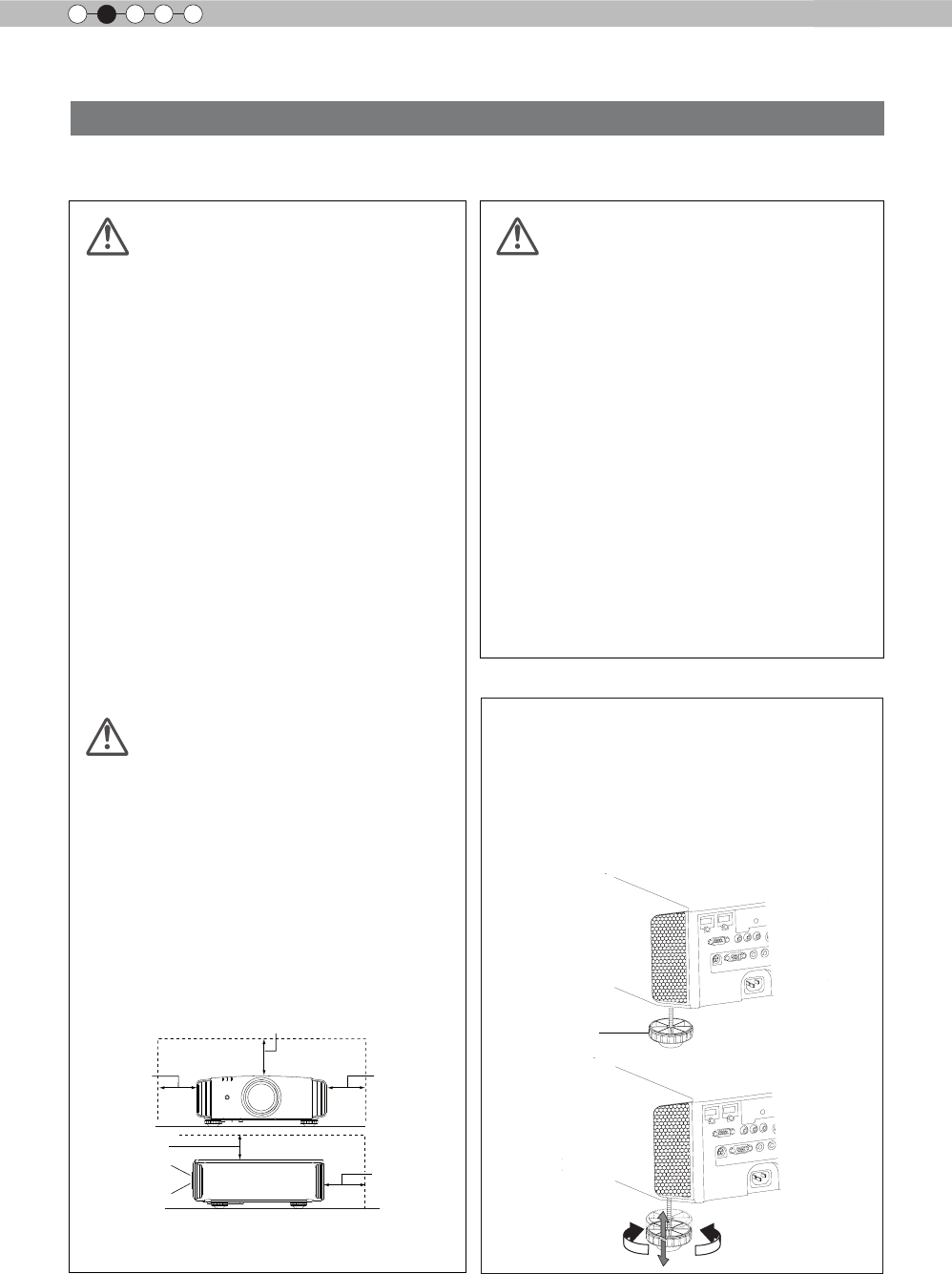
18
Preparation
2
About installation
Important points concerning the installation
This unit is a precision device. Therefore, please refrain
from installation or use in the following locations.
Otherwise, it may cause re or malfunction.
• Dust, wet and humid locations.
• Sooty or cigarette smoke lled locations.
• On top of a carpet or bedding, or other soft surfaces.
• Locations with high temperatures - as located in direct
sunlight.
• Locations with high or low temperatures.
Permissible operating temperature range: +5 º to +35º .
Relative humidity range permissible for operating: 20%
~ 80% (non-condensing) .
Storage temperature tolerance: -10º to +60º.
• If the installation of the unit is done in a room with soot
and/or smoke over a longer period, even small amounts
of these substances will affect the device.This unit
cools its optical components, which produce a great
amount of heat, by sucking in air. If the optical circuits
get dirty, this might lead to malfunctions, like the video
images becoming darker or a deterioration of the color
development. Dirt sticking to the optical components
cannot be removed.
For better heat dissipation, please keep a minimum
distance between this unit and its surroundings as shown
in the following illustration.
Moreover, please open the front of the unit. If there are
any objects in front of the exhaust port, the hot air will
ow back to the unit and heat it. The hot air owing out of
the unit might cause shadows on the screen (heat haze
phenomenon).
Moreover, when it is enclosed in a space as shown in the
following illustration, please make sure that the enclosed
interior has the same temperature as the outside. High
temperatures might lead to failure of the unit.
This unit uses a projection lamp, which will get hot when
in use. Please refrain from projecting in the following
circumstances.
Otherwise, it might cause re or malfunction.
• Projection while lying on its side.
Please avoid projection if the installation of the unit is
done at an excessive angle of more than ± 90 °
. It may
cause harm to the life of the lamp and color shading.
• Please avoid projection at a location where the air vents
or exhaust ports might get blocked.
Please choose a non-uniform cloth material for the screen.
If you choose something uniform, like something with a
checkered pattern, there might be interference with the
pixel array of the D-ILA components. One way to reduce
the interference pattern is to change the size of the screen,
so that it will not be so noticeable.
Inclination adjustment
for this unit
How to adjust the vertical angle
Height and inclination of the unit (0 ~ 5mm) can be
adjusted by rotating its feet. Lift the unit and adjust
the four feet.
Installation environment
Please be careful to perform
the installation at a certain
distance from walls and
other devices
Please be careful when using
Please read the following carefully before the installation of this unit.
Extend Contract
150 mm and above
300 mm
and above
200 mm
and above
300 mm
and above
150 mm
and above
Stand
CAUTION
CAUTION
CAUTION
Front
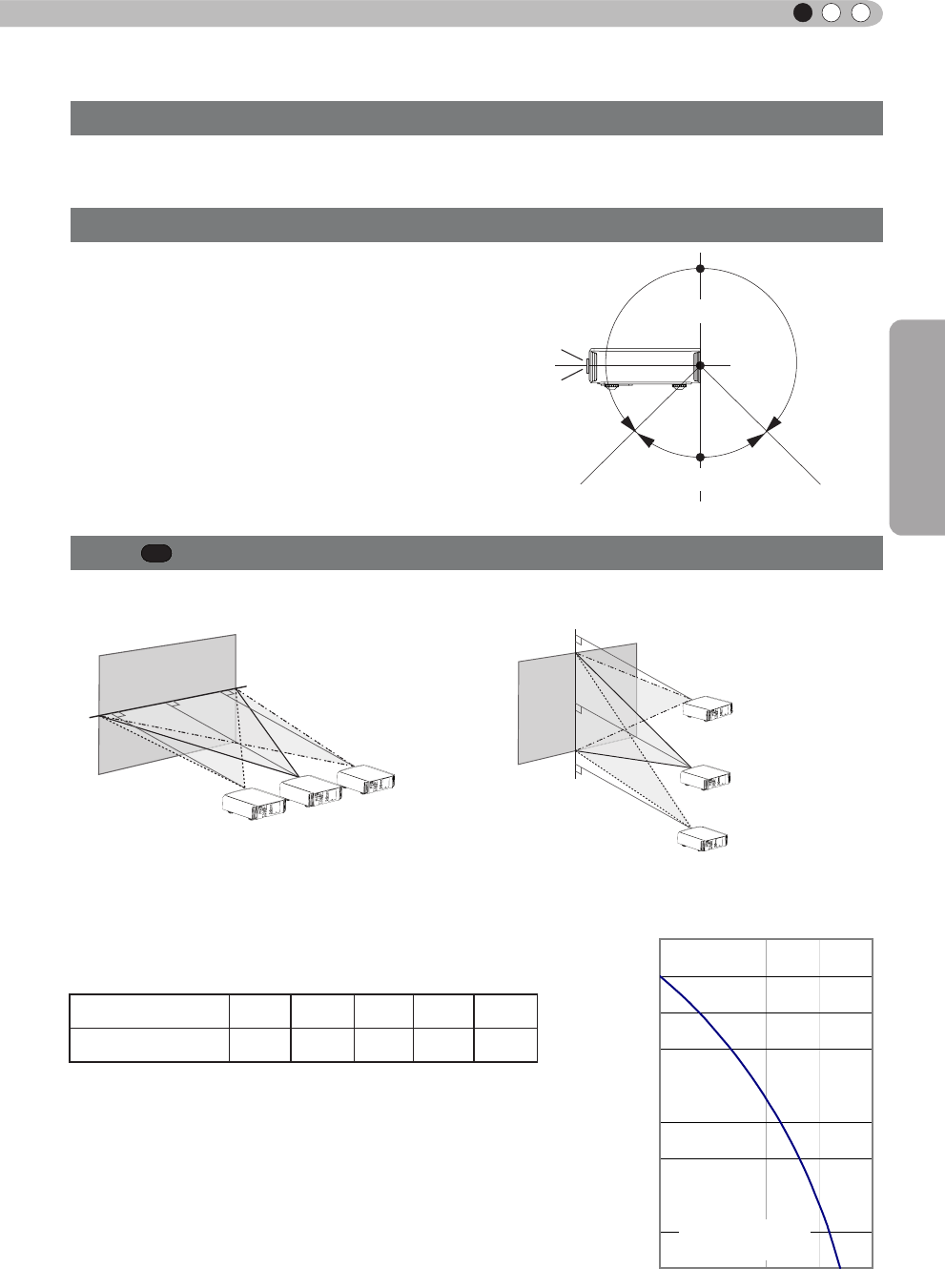
19
Preparation
ENGLISH
Installing the Projector and Screen
Set Angle
About installation (Continued)
While installing, please place this unit and the screen perpendicular to each other. Failing
to do so may increase trapezoidal distortion.
Shift
■ Left/Right position
* 0% up/down position (center)
Approximately 34%
(maximum) of the
projected image
Approximately 34%
(maximum) of the
projected image
■ Up/Down position
* 0% left/right position (center)
Approximately 80%
(maximum) of the
projected image
Approximately 80%
(maximum) of the
projected image
Lens shift correlation chart:
● Maximum Up-Down shift varies with the amount of Left-Right shift.
Likewise, maximum Left-Right shift varies with the amount of Up-
Down shift.
● The values on the chart are intended to act as a guide. Use them
for reference during installation.
Left-Right Shift(%) 0% 10% 20% 30% 34%
Up-Down Shift(%) 80% 66% 47% 18% 0%
90
80
70
60
50
40
30
20
10
0 10 20 30 40
Horizontal lens shift
(%)
Vertical lens shift(%)
Lens movability
range
■
Lens shift movement
range
As shown in the illustration, this unit can be installed
with a tilted angle, but for some areas there might be
other conditions. Moreover, depending on the angle of
installation, it may be necessary to have a hanging metal
mount and secure installation base depending on the angle
of the installation.
Area A: The range where installation is possible.
Area B: The necessary range for the installation of the
lamp attachment. Please make sure to use the
supplied lamp attachment. (Reference page: 54)
Failure to attach it might cause equipment failure.
Area A
Area B
Downward slope
of 45 ° Downward slope
of 45 °
RS50RS50
VS21
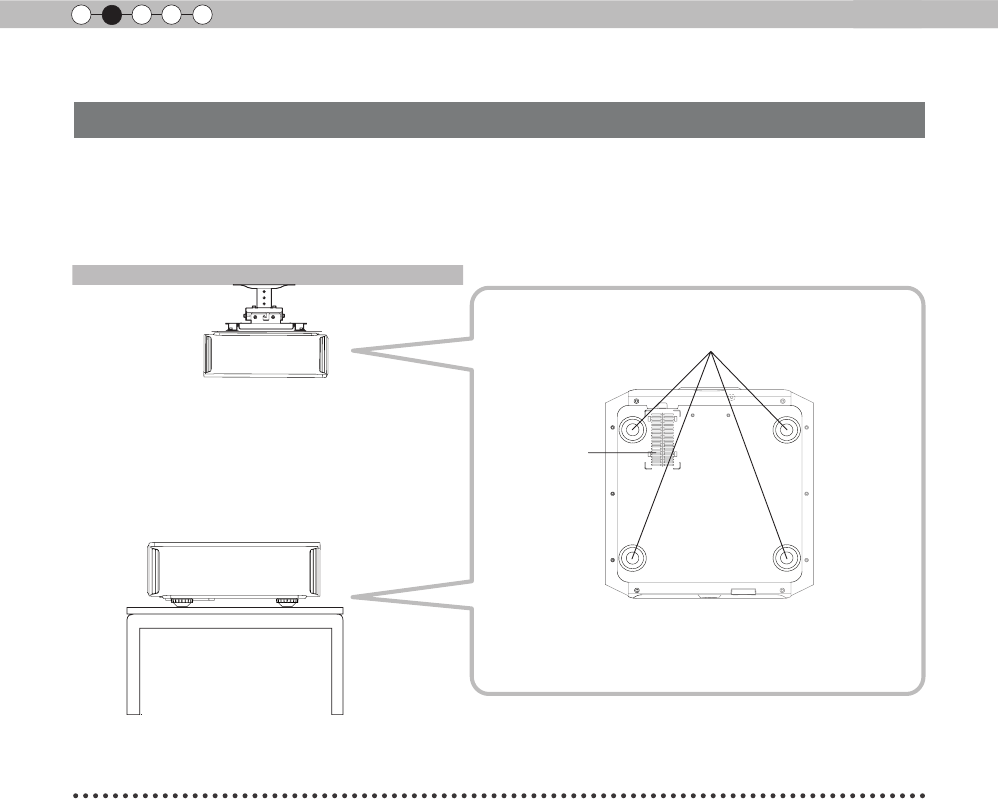
20
Preparation
2
About installation (Continued)
Fixation of the projector
Measures to prevent the unit from toppling or dropping should be taken for safety reasons and
accident prevention during emergencies including earthquakes.
When mounting this unit on a pedestal or ceiling, remove the 4 feet on the bottom surface and
use all the 4 screw holes (M5 screws) to mount.
Ceiling ■ Bottom Surface
Air inlets
4 locations
Precautions for Mounting
●
Special expertise and techniques are required for
mounting this unit. Be sure to ask your dealer or a
specialist to perform mounting.
● Depth of the screw holes (screw length) is 23
mm. Use screws shorter than 23 mm but longer
than 13 mm.
Using other screws will result in
malfunctioning or cause the unit to drop.
● When mounting to a pedestal, ensure
sufcient space (foot height of 10 mm or
higher) around the unit so that the air inlets
are not blocked.
● Do not tilt this unit more than ±5 degrees
from side to side when using.
● Regardless whether the unit is still under
guarantee, JVC is not liable for any product
damage caused by mounting the unit with non-
JVC ceiling ttings or when the environment is
not suitable for ceiling-mount.
● When using the unit hanging from a ceiling,
pay attention to the surrounding temperature.
When a heater is in use, temperature around
the ceiling is higher than expected.
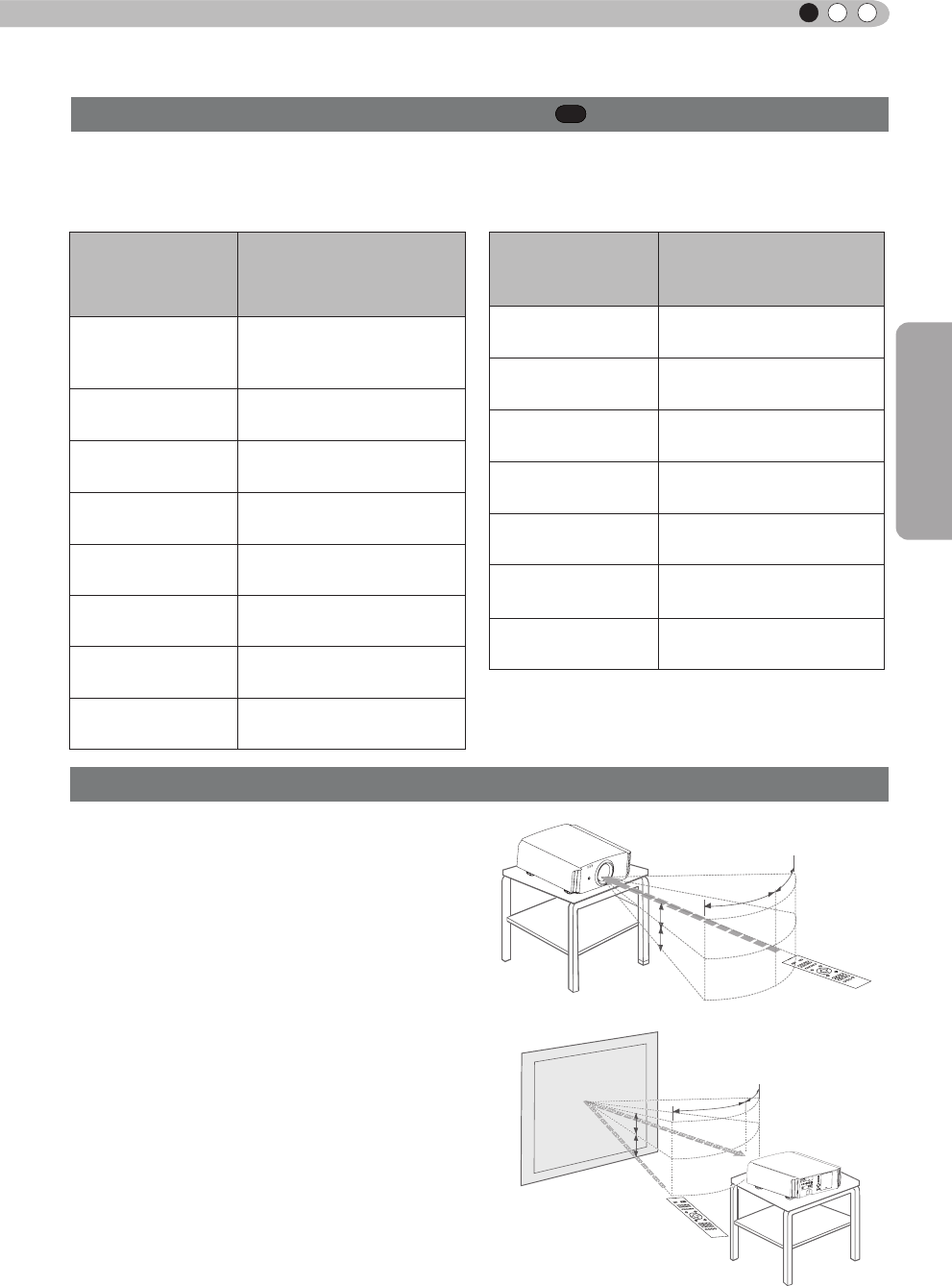
21
Preparation
ENGLISH
About installation (Continued)
Determine the distance from the lens to the screen to achieve your desired screen size.
This unit uses a 2.0x power zoom lens for projection.
Screen Size and Projection Distance
■ Relationship Between Projection Screen Size and Projection Distance
Projection Screen Size
(Height, Width)
Aspect Ratio 16:9
A p p r o x i m a t e P r o j e c t i o n
Distance
W(Wide) to T(Tele)
140"
(Approx.1.7, 3.1m)
Approx.4.23 m to
Approx.8.60m
150"
(Approx.1.9, 3.3m)
Approx.4.53m to
Approx.9.22m
160"
(Approx.2.0, 3.5m)
Approx.4.84m to
Approx.9.84m
170"
(Approx.2.1, 3.8m)
Approx.5.14m to
Approx.10.45m
180"
(Approx.2.2, 4.0m)
Approx.5.45m to
Approx.11.07m
190"
(Approx.2.4, 4.2m)
Approx.5.75m to
Approx.11.68m
200"
(Approx.2.5, 4.4m)
Approx.6.06m to
Approx.12.30m
Projection Screen
Size
(Height, Width)
Aspect Ratio 16:9
Approximate Projection
Distance
W(Wide) to T(Tele)
60"
(Approx. 0.7, 1.3m)
Approx.1.78m to
Approx.3.66m
70"
(Approx.0.9, 1.5m) Approx.2.09m to Approx.4.28m
80"
(Approx.1.0, 1.8m) Approx.2.40m to Approx.4.89m
90"
(Approx.1.1, 2.0m) Approx.2.70m to Approx.5.51m
100"
(Approx.1.2, 2.2m) Approx.3.01m to Approx.6.13m
110"
(Approx.1.4, 2.4m) Approx.3.31m to Approx.6.75m
120"
(Approx.1.5, 2.7m) Approx.3.62m to Approx.7.36m
130"
(Approx.1.6, 2.9m) Approx.3.92m to Approx.7.98m
Effective Range of Remote Control Unit
■ When directing the remote control toward this
unit.
● When aiming the remote control towards the
remote sensor on this unit, ensure that the
distance to the sensor in front or at the rear of
this unit is within 7 m.
● If the remote control fails to work properly, move
closer to this unit.
■
When reecting off a screen
●Ensure that the total of distance A between this
unit and screen and distance B between remote
control and screen is within 7 m.
● As the efciency of signals reected from the
remote control unit differ with the type of screen
used, operable distance may decrease.
30°
30°
20°
20°
30°
30°
20°
20°
A
B
This unit
This unit
Remote control
Screen
Remote control
RS50RS50
VS21
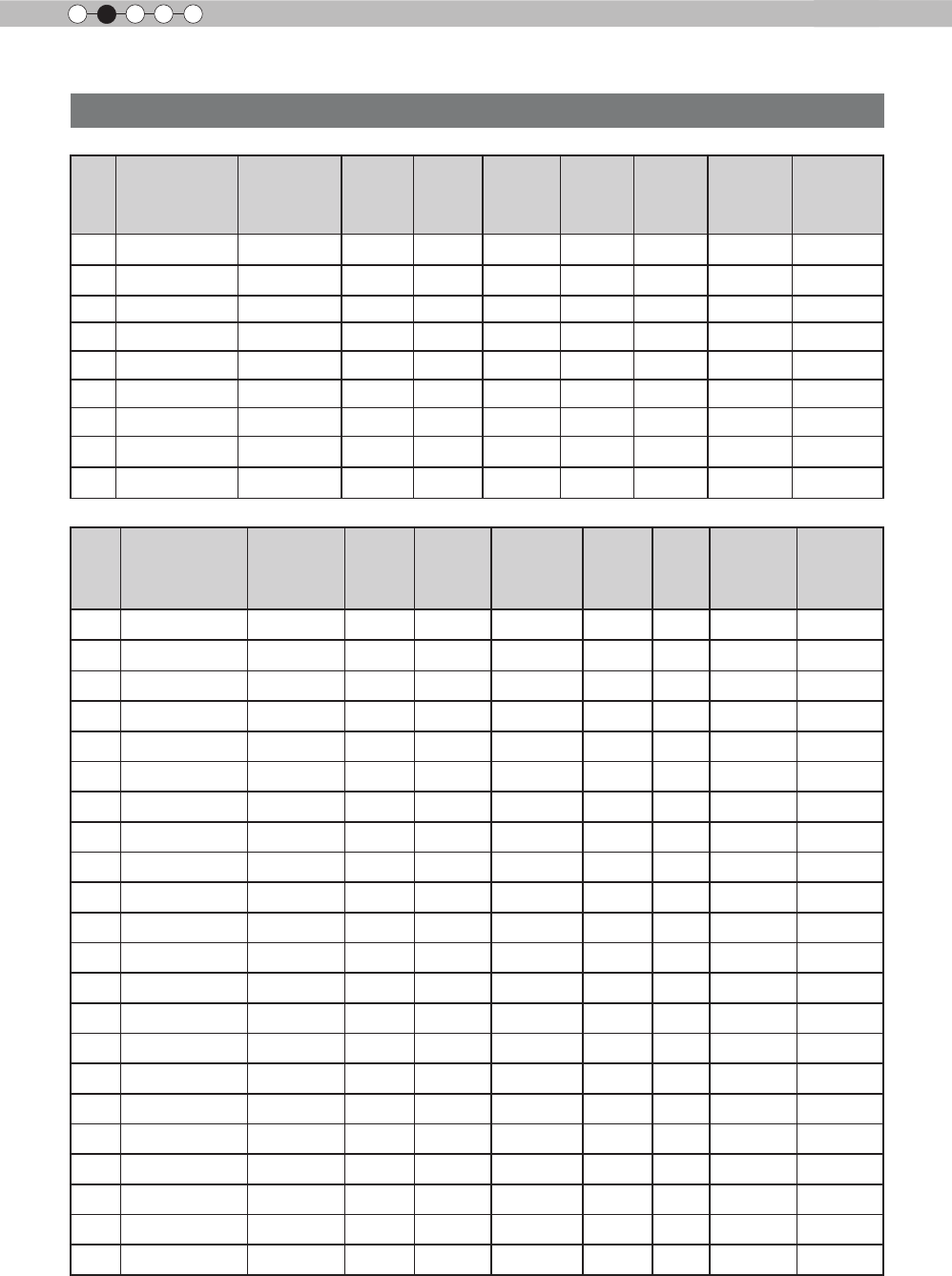
22
Preparation
2
About the connection
Types of possible input signals (PC compatible)
● HDMI
No.
Designation
Resolution fh
[kHz] fv
[Hz] dot CLK
[MHz]
Total No.
of dots
[dot]
Total No.
of lines
[line]
No. of
effective
dots
[dot]
No. of
effective
lines [line]
1VGA 60 640 X 480 31.500 60.000 25.200 800 525 640 480
2VGA 59.94 640 X 480 31.469 59.940 25.175 800 525 640 480
3SVGA 60 800 X 600 37.879 60.317 40.000 1,056 628 800 600
4XGA 60 1024 X 768 48.363 60.004 65.000 1,344 806 1,024 768
5WXGA 60 1280 X 768 47.760 60.000 79.998 1,675 796 1,280 768
6WXGA +60 1440 X 900 55.919 59.999 106.470 1,904 932 1,440 900
7SXGA 60 1280 X 1024 63.981 60.020 108.000 1,688 1,066 1,280 1,024
8WSXGA +60 1680 X 1050 65.222 60.002 147.140 2,256 1,087 1,680 1,050
9WUXGA 60 1920 X 1200 74.038 59.95 154.000 2,080 1,235 1,920 1,200
● PC (D-sub 3-lines 15 pins)
No.
Designation
Resolution fh
[kHz] fv
[Hz] dot CLK
[MHz]
Total No.
of dots
[dot]
Total
No. of
lines
[line]
No. of
effective
dots
[dot]
No. of
effective
lines [line]
1VGA 60 640 X 480 31.500 60.000 25.175 800 525 640 480
2VGA 72 640 X 480 37.900 72.000 31.500 832 520 640 480
3VGA 75 640 X 480 37.500 75.000 31.500 840 500 640 480
4VGA 85 640 X 480 43.300 85.000 36.000 832 509 640 480
5SVGA 56 800 X 600 35.200 56.000 36.000 1024 625 800 600
6SVGA 60 800 X 600 37.900 60.000 40.000 1056 628 800 600
7SVGA 72 800 X 600 48.100 72.000 50.000 1040 666 800 600
8SVGA 75 800 X 600 46.900 75.000 49.500 1056 625 800 600
9SVGA 85 800 X 600 53.700 85.000 56.250 1048 631 800 600
10 XGA 60 1024 X 768 48.400 60.000 65.000 1344 806 1024 768
11 XGA 70 1024 X 768 56.500 70.000 75.000 1328 806 1024 768
12 XGA 75 1024 X 768 60.000 75.000 75.750 1312 800 1024 768
13 XGA 85 1024 X 768 68.700 85.000 94.500 1376 808 1024 768
14 WXGA 60 1280 X 768 47.760 60.000 79.998 1675 796 1280 768
15 WXGA+ 60 1440 X 900 55.919 59.999 106.470 1904 932 1440 900
16 SXGA 60 1280 X 1024 64.000 60.000 108.000 1688 1066 1280 1024
17 SXGA+ 60 1400 X 1050 63.981 60.020 108.000 1688 1066 1400 1050
18 WSXGA+ 60 1680 X 1050 65.222 60.002 147.140 2256 1087 1680 1050
19 1920x1080 60 1920 X 1080 67.500 60.00 148.500 2200 1125 1920 1080
20 MAC13" 640 X 480 35.000 66.667 30.240 864 525 640 480
21 MAC16" 832 X 624 49.107 75.087 55.000 1120 654 832 624
22 MAC19" 1024 X 768 60.241 74.927 80.000 1328 804 1024 768
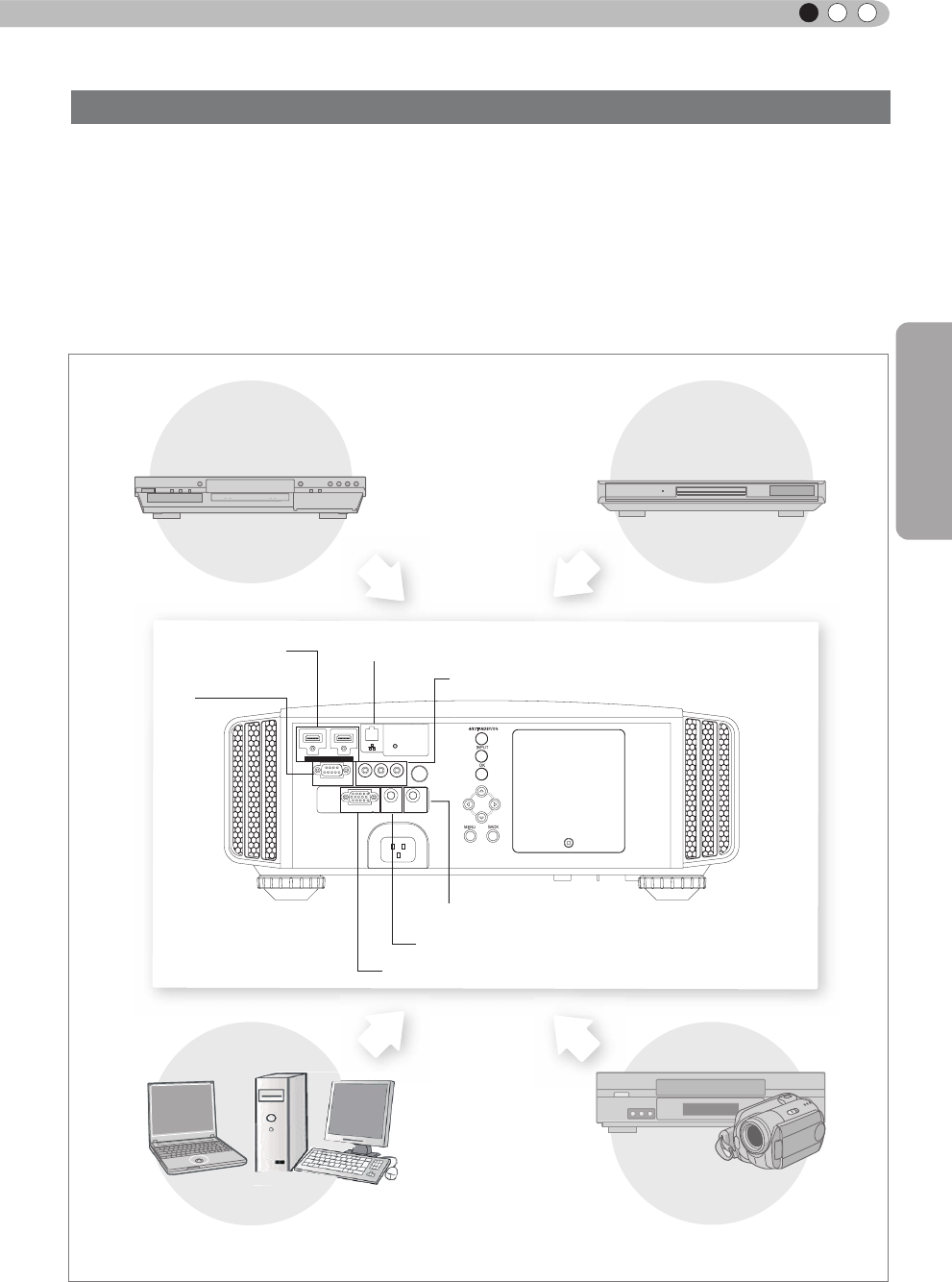
23
Preparation
ENGLISH
About the connection (Continued)
● Do not turn on the power until connection is complete.
● The connection procedures differ according to the device used. For details, refer to the instruction
manual of the device to be connected.
● This device is used for image projection. Connect to an audio output device such as amplier and
speaker for audio output from the connected device.
● The images may not be displayed depending on the devices and cables to be connected.
For HDMI cable (sold separately), only use one that is HDMI-approved.
● It may not be possible to connect to this unit depending on the dimension of the connector cover of the
cables to be connected.
1 HDMI 2
RS-232-C CR/PRCB/PB Y
PC TRIGGER REMOTE
CONTROL
STANDBY/ON
MENU BACK
INPUT
OK
To connect via HDMI
terminal
(Reference page: 24)
Connection to the unit
To connect via video terminal (Reference page: 25)
Connection by LAN terminal (Reference page: 28)
To connect via PC terminal(Reference page: 26)
Connection by REMOTE terminal (Reference page: 28)
To connect RS-
232C terminal
(Reference
page: 27)
PC VCR and
camcorder
BD/DVD Recorder BD/DVD Player
To connect via Trigger terminal (Reference page: 27)
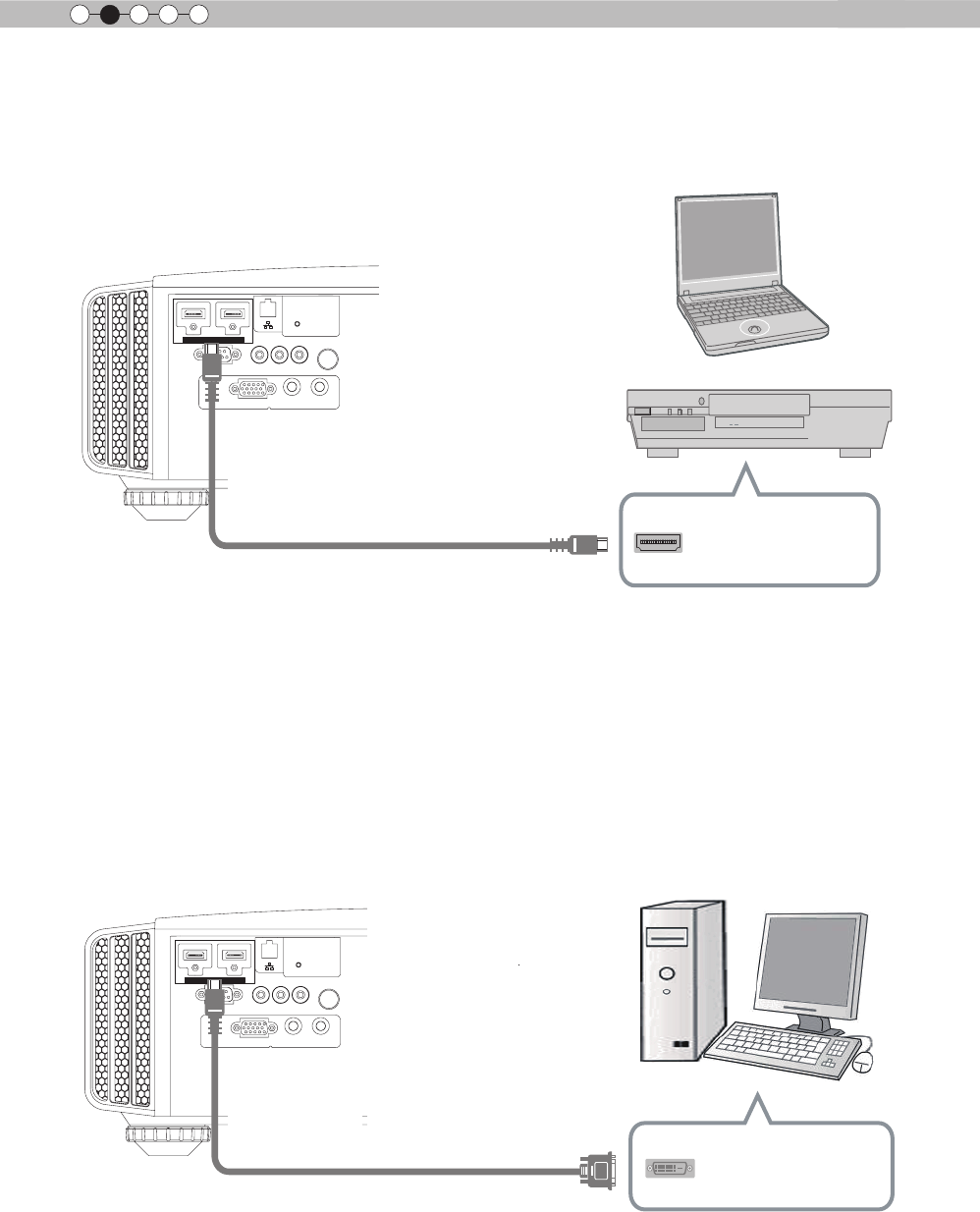
24
Preparation
2
About the connection (Continued)
■ Connecting via HDMI Cable
■ Connecting via HDMI-DVI Conversion Cable
1 HDMI 2
RS-232-C C
R/
P
R
C
B/
P
B
Y
PC TRIGGER REMOTE
CONTROL
STANDBY/ON
MENU BACK
INPUT
OK
1 HDMI 2
RS-232-C C
R/
P
R
C
B/
P
B
Y
PC TRIGGER REMOTE
CONTROL
STANDBY/ON
MENU BACK
INPUT
OK
This unit
This unit
BD/DVD recorder
HDMI cable (sold separately)
HDMI output terminal
Notebook PC
● If noise is produced, take PCs (Notebook PC) away from this unit.
● For a transmission bandwidth in compliance with the HDMI standard, a 340MHz cable is recommended
In case a cable is used for transmission bandwidth of 75MHz, it is recommended to choose 1080i or less
for the transmitting equipment.
● If the video is not displayed, try to reduce the length of the cable or lowering the resolution of the video
transmitting equipment.
● If noise is produced, take PCs (desktop computer) away from this unit.
● If the video is not displayed, try to reduce the length of the cable or lowering the resolution of the video
transmitting equipment.
HDMI-DVI conversion cable
(sold separately)
DVI output terminal
Desktop computer
HDMI 1 input terminal
HDMI 2 input terminal
HDMI 1 input terminal
HDMI 2 input terminal
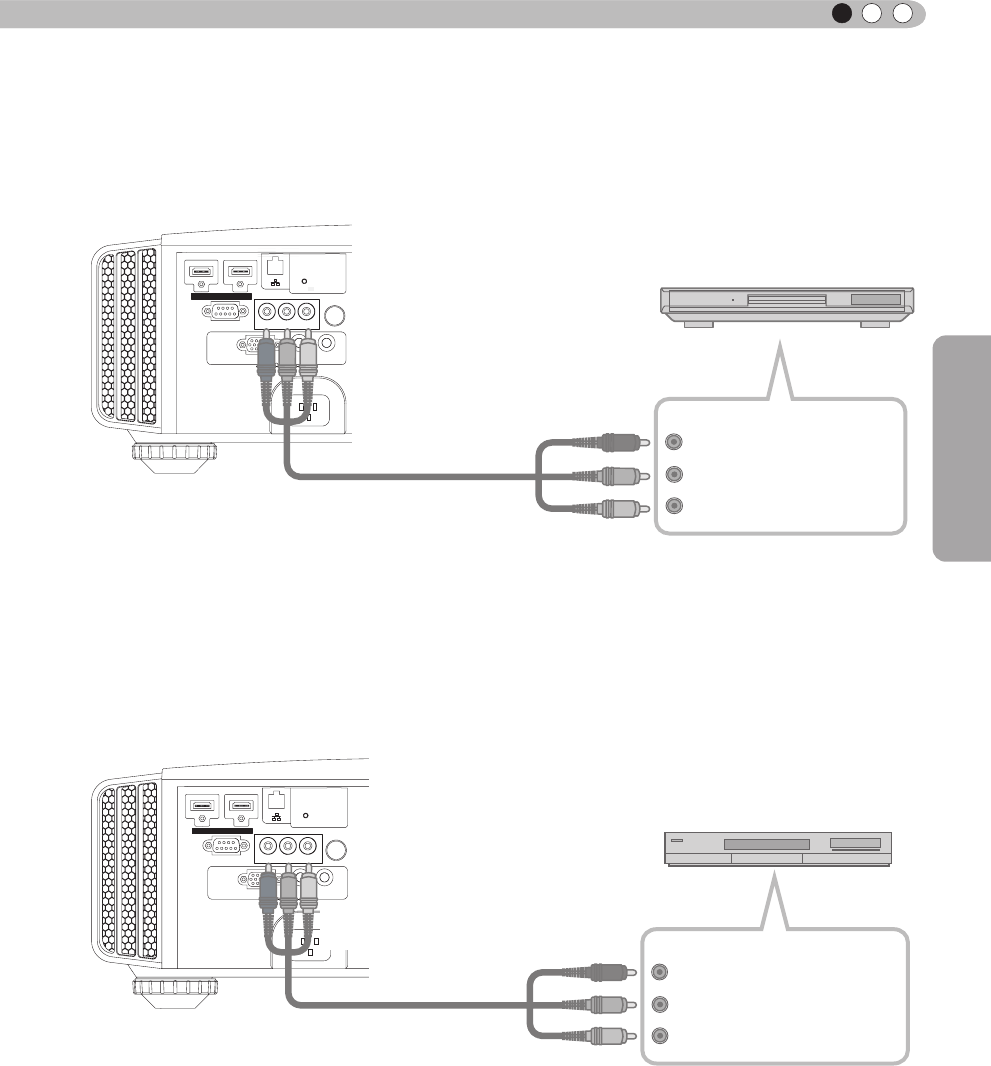
25
Preparation
ENGLISH
About the connection (Continued)
1 HDMI 2
RS-232-C CR/PRCB/PB Y
PC TRIGGER REMOTE
CONTROL
STANDBY/ON
MENU BACK
INPUT
OK
C
BD/DVD player
Component video output terminals
Y (green)
CR/PR (red)
CB/PB (blue)
● Set “COMP.” in the setting menu to “Y Pb/Cb Pr/Cr”. (Reference page: 48)
This unit
To component video input terminals
Component video cable
(sold separately)
■ Connecting via RGB Video Cable
● Set “COMP.” in the setting menu to “RGB”. (Reference page: 48)
● For information on compatible input signals, see “Specications”.(Reference page: 72)
1 HDMI 2
RS-232-C CR/PRCB/PB Y
PC TRIGGER REMOTE
CONTROL
STANDBY/ON
MENU BACK
INPUT
OK
This unit
Device equipped with
RGB output
RGB video cable
(sold separately)
RGB video output terminals
R(Red)
B(Blue)
G(Green) (Includes sync
signals)
To RGB video input terminals
■ Connecting via Component Video Cable
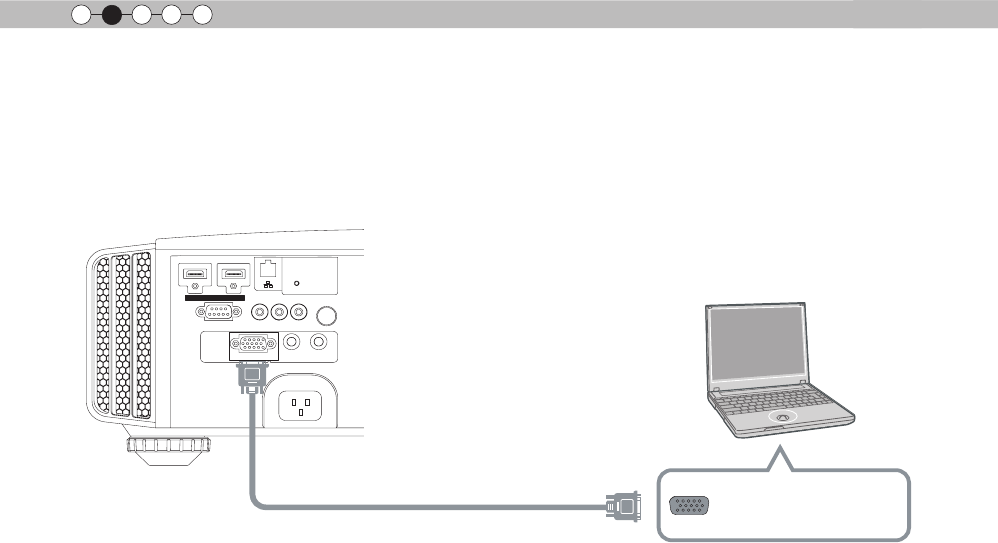
26
Preparation
2
■ Connecting via PC Cable
About the connection (Continued)
1 HDMI 2
RS-232-C C
R/
P
R
C
B/
P
B
Y
PC TRIGGER REMOTE
CONTROL
STANDBY/ON
MENU BACK
INPUT
OK
This unit
● For information on supported input signals, please refer to “Specications”.(Reference page: 72)
PC cable(sold separately)
To PC input terminal
VGA output terminal
Notebook PC
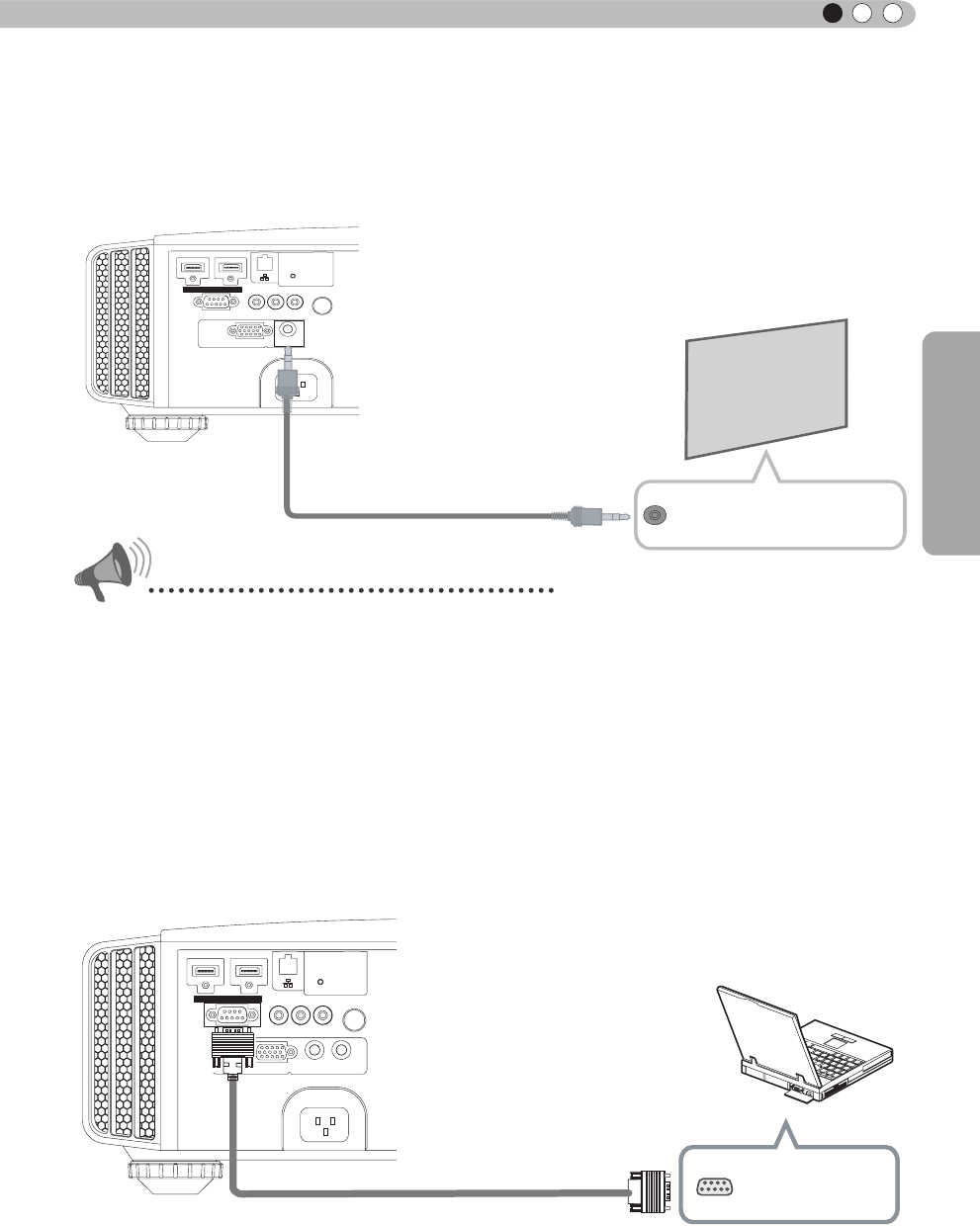
27
Preparation
ENGLISH
About the connection (Continued)
■ Connecting via Trigger Cable
1 HDMI 2
RS-232-C C
R/
P
R
C
B/
P
B
Y
PC TRIGGER REMOTE
CONTROL
STANDBY/ON
MENU BACK
INPUT
OK
This unit
● Do not supply the power to the other devices.
● Do not connect audio terminals of the other devices such as headphones etc. Otherwise, this may
cause a malfunction of the other devices or injury.
● Using beyond the rated value will cause malfunction.
● Exercise adequate caution to prevent short circuit as the trigger terminal outputs a voltage of 12V.
● The default is set to "No output". Please set it under the item "Trigger" of menu [5] "Function" (Reference
page: 50).
Screen
Trigger cable
(sold separately) Trigger input terminal
(Φ3.5)
1 HDMI 2
3D
C
R/
P
R
C
B/
P
B
Y
SYNCHRO PC TRIGGER REMOTE
CONTROL
STANDBY/ON
MENU BACK
INPUT
OK
■ Connected by RS-232C connection cable
This unit
RS-232C
terminal
RS-232C connection cable (sold separately)
To Trigger output terminal
CAUTION
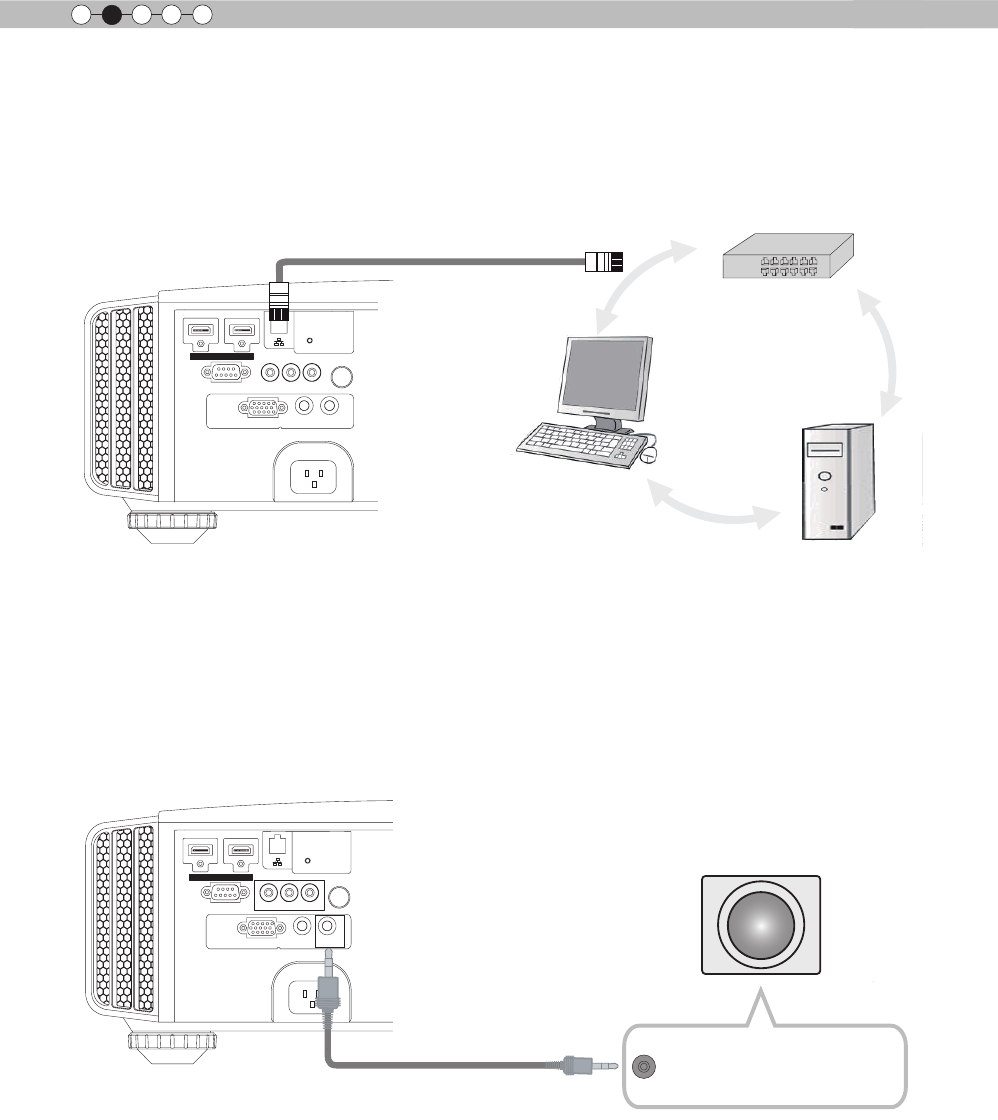
28
Preparation
2
About the connection (Continued)
■ Connected by LAN terminal
1 HDMI 2
RS-232-C CR/PRCB/PB Y
PC TRIGGER REMOTE
CONTROL
STANDBY/ON
MENU BACK
INPUT
OK
This unit
● The network is used to control the unit. It is not used for transmission of the video signal.
● Please contact your network administrator for questions concerning the network connection.
Network
HUB
Server
1 HDMI 2
RS-232-C CR/PRCB/PB Y
PC TRIGGER REMOTE
CONTROL
STANDBY/ON
MENU BACK
INPUT
OK
■ Connected by a REMOTE terminal
This unit
External infrared sensor
(sold separately)
● For an external infrared sensor and connecting cable, please contact your dealer or a JVC service
center.
connection cable(sold separately)
connection cable
(sold separately)
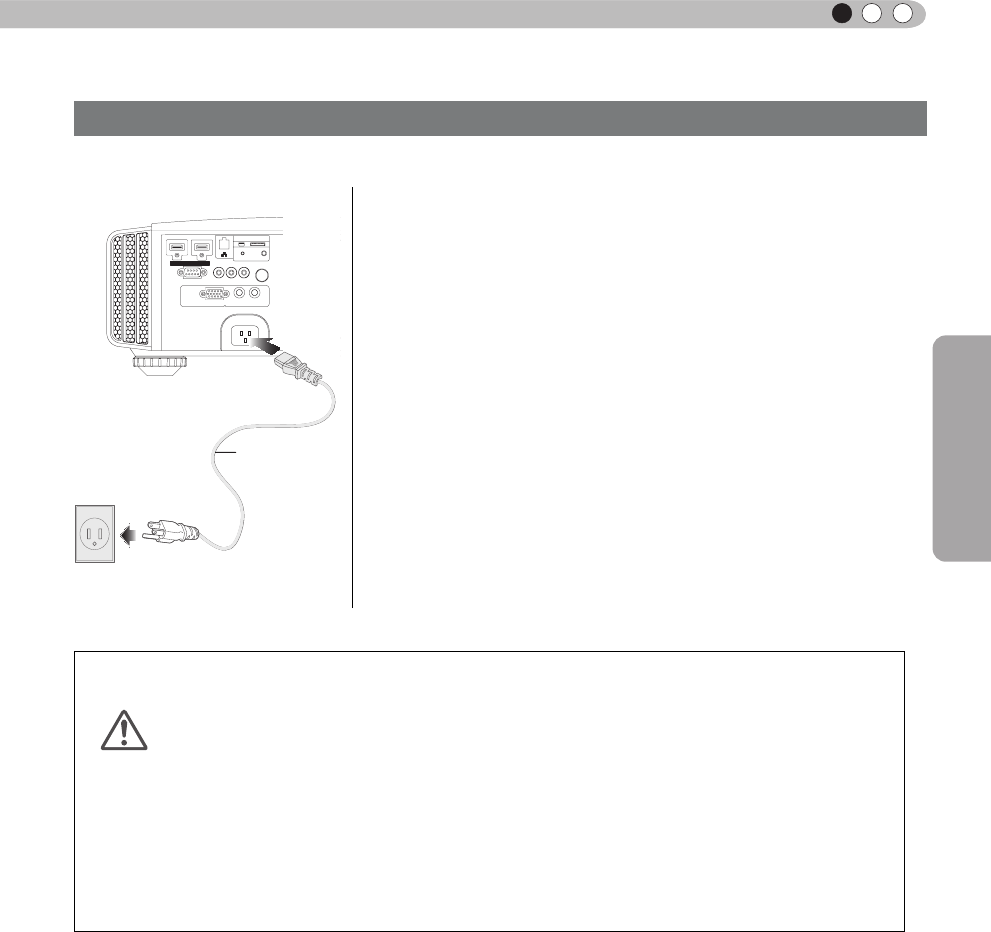
29
Preparation
ENGLISH
About the connection (Continued)
Connection of the power cord (provided)
Once you have connected the equipment, connect the projector power cord.
1 HDMI 2
RS-232-C C
R/
P
R
C
B/
P
B
Y
PC TRIGGER REMOTE
CONTROL
STANDBY/ON
MENU BACK
INPUT
OK
Power Cord
(Supplied)
1
2
1 Connect the power cord supplied with the
unit power input terminal
2 Connect to the power outlet
● As the amount of electrical energy for this unit is large, please connect it directly into
the wall outlet.
● When you are not using the equipment, please unplug the power cord.
● Connect it only with the provided power cord.
● Do not use voltage other than the indicated power voltage.
● Do not damage, break or modify the power cord. Moreover, the power cord will be
damaged if you place it under heavy objects, heat or pull it.
● Do not unplug with wet hands.
Be carful to avoid re and electric shocks
CAUTION
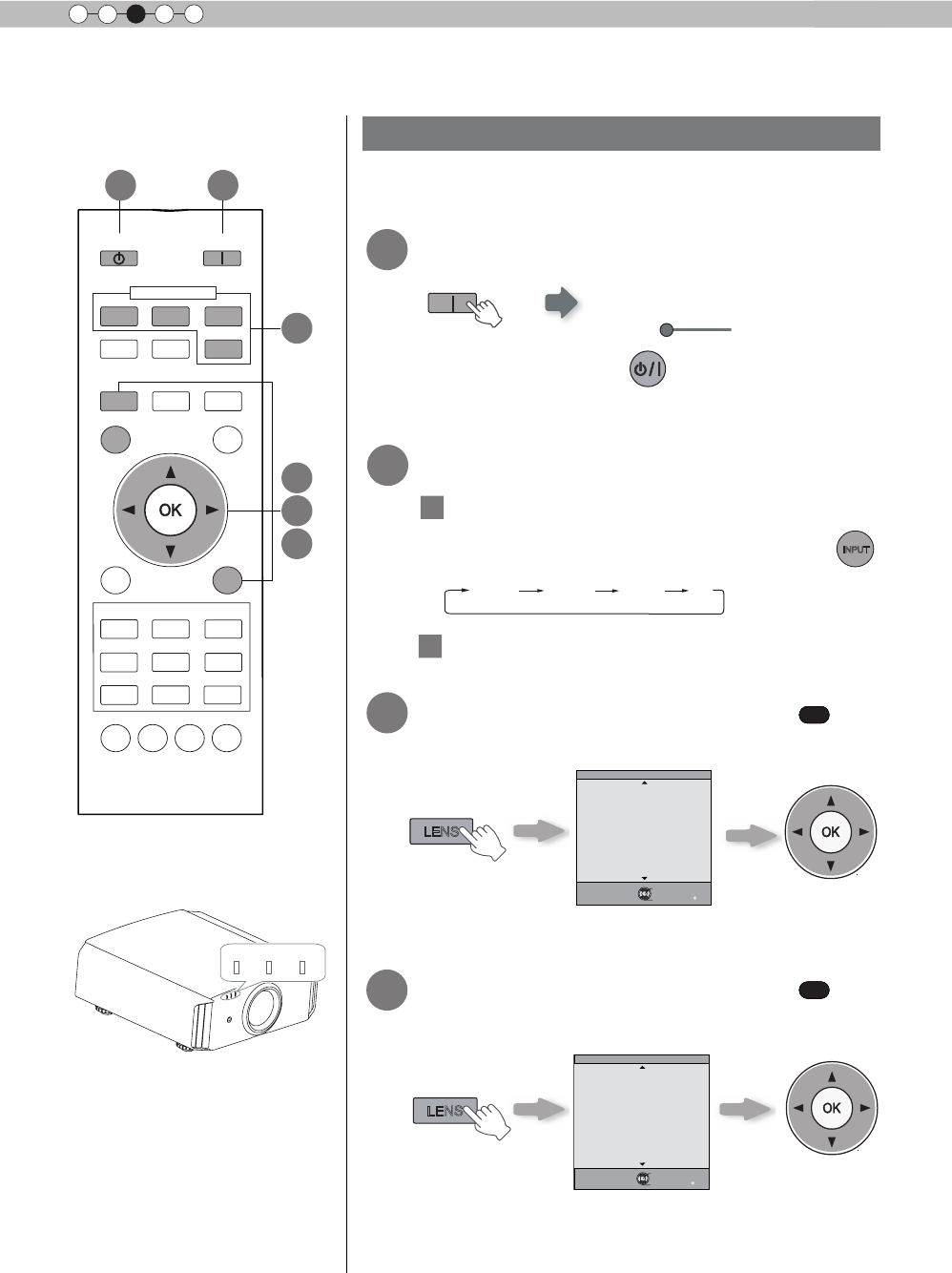
30
Operation
3
Basic Operation
Basic operation procedures
WARNING LAMP STANDBY/ON
Once you have nished the basic setup, the unit can normally be
used just with the following operations.
1Turn on power source
ON
STANDBY/ON Light on (Green)
● You can also press the button on the unit to turn
on the power. (Reference page: 13)
BACK
HIDE
LIGHT
C.M.D
PC
HDMI 1
STAND BY
ASPECT
HDMI 2
ANAMO
COMP.
LENS.
CONTROL
MENU
GAMMA
AP
LENS.
ADJ.
PIC.
ON
NATURAL
3D
USER4 USER5 USER6
PICTURE MODE
COMPONENT
TEMP
COLOR
AUTO
ALIGNMENT
DYNAMIC
USER1 USER2 USER3
6
4
2
5
3
1
2
3
Choose the projected image
1 Select input mode
● You can also select the input mode by pressing the
INPUT
button on the unit. (Reference page: 13)
HDMI 1 HDMI 2 COMP. PC
2 Play back the selected device
Adjust the zoom (screen size)
BACK
Back
Operate
Select
Exit
MENU
Zoom
Lens Control
LENS
Adjust accordingly
by pressing the up/
down buttons
4Adjust the focus (focal point)
Adjust accordingly
by pressing the up/
down buttons
BACK
Back
Operate
Select
Exit
MENU
Focus
Lens Control
LENS
RS50RS50
VS21
RS50RS50
VS21
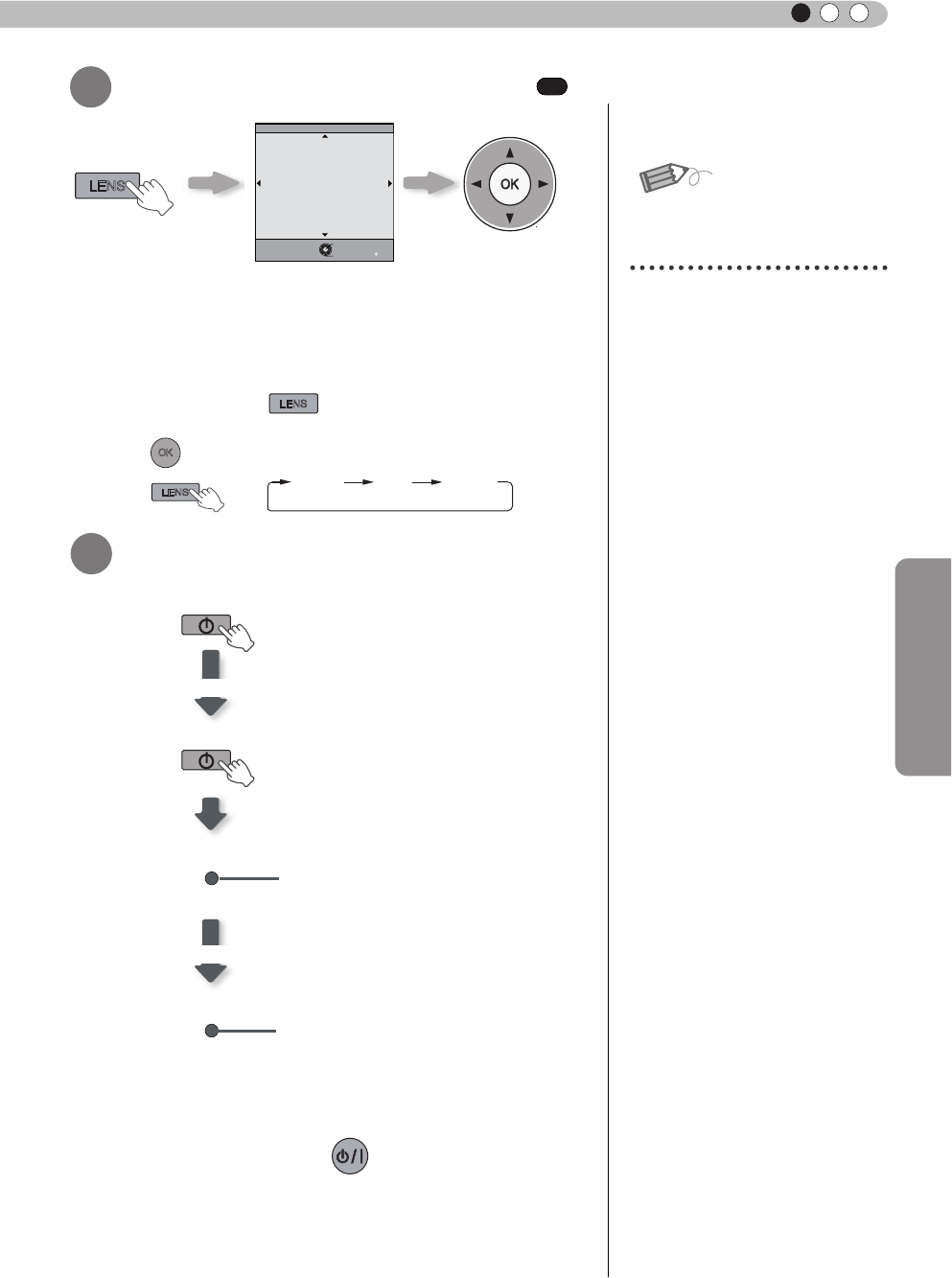
Operation
31
ENGLISH
5Adjust the shift (image position)
Adjust accordingly
by pressing the
up/down/left/right
buttons
BACK
Back
Operate
Select
Shift
Lens Control
● After adjusting the image position, it may be necessary to
select “Pixel Adjust” from the Settings menu “Installation”.
(Reference page:49)
● Every time the LENS button is pressed, the adjustment
item will be switched among “Focus”, “Zoom” and “Shift”.
OK
It can also be switched with the button.
)RFXV =RRP 6KLIW
LENS
STAND BY
STAND BY
STAND BY/ON
STAND BY/ON
Blinking (Red Lamp)
Light on (Red Lamp)
While a confirmation screen is displayed
Cool Down mode
6Turn off power source
● The power cannot be turned off within approximately 90
seconds after it has been turned on. Start operation only
after 90 seconds time.
● You can also press the button on the unit to turn off
the power. (Reference page: 13)
● Pull out the power plug when the unit will not be used for a
prolonged time.
About Cool Down
mode
MEMO
● The Cool Down mode is a
function to cool down the lamp
for approximately 60 seconds
after projection is complete.
This function prevents the
internal parts of the unit from
deformation or damage due to
overheating of the lamp. It also
prevents lamp blowout and
premature shortening of lamp
life.
● During Cool Down mode, the
[STANDBY/ON] indicator blinks
in red.
● After the Cool Down mode is
complete, the unit automatically
returns to standby mode.
● Do not pull out the power plug
during Cool Down mode. This
may shorten the lamp life and
cause a malfunction.
LENS
RS50RS50
VS21
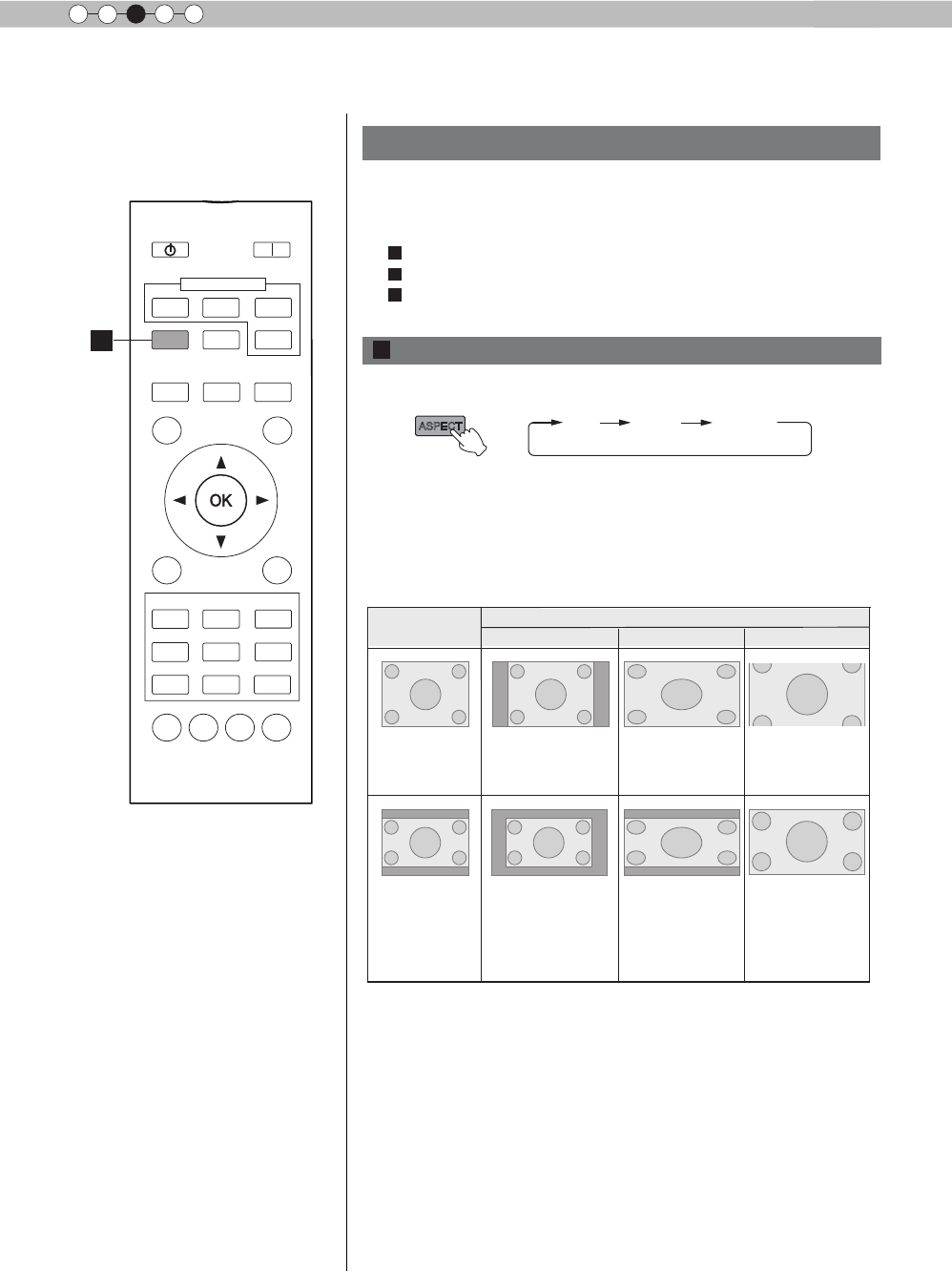
32
Operation
3
Basic Operation (continued)
Frequently used useful functions
Setting the Screen Size
Masking the Surrounding Area of an Image
Temporary turning-off of the video
The projected image can be set to a most appropriate screen
size (aspect ratio).
● The screen size can also be set from “Aspect(Video)” of the
setting menu. (Reference page: 46)
● When PC signals are input, the “Aspect(Computer)” setting will be
available instead. (Reference page: 46)
■ Input Image and Projected Image by Different Screen
Size
Screen Size
4:3 16:9 Zoom
Input Image
SDTV(4:3) Aspect Ratio:Same
Most appropriate
screen size
Aspect Ratio:
Landscape
Image is stretched
horizontally
Aspect Ratio:Same
Top and bottom of
the image are
missing
SDTV(4:3)
Image recorded in
landscape (black
bands on top and
bottom) of DVD
software
Aspect Ratio:Same
Small image is
projected
Aspect Ratio:
Landscape
Image is stretched
horizontally
Aspect Ratio:Same
Most appropriate
screen size
● Depending on the input image, selecting “4:3” may result in a
vertically stretched image, while selecting “16:9” provides you
with the most appropriate screen size.
ASPECT
4:3 16:9 Zoom
You can change the screen size of the projected image or
hide the surrounding area of an image for which quality at the
outer area has deteriorated.
A Setting the Screen Size
BACK
HIDE
LIGHT
C.M.D
PC
HDMI 1
STAND BY
ASPECT
HDMI 2
ANAMO
COMP.
LENS.
CONTROL
MENU
GAMMA
AP
LENS.
ADJ.
PIC.
ON
NATURAL
3D
USER4 USER5 USER6
PICTURE MODE
COMPONENT
TEMP
COLOR
AUTO
ALIGNMENT
DYNAMIC
USER1 USER2 USER3
A
A
B
C
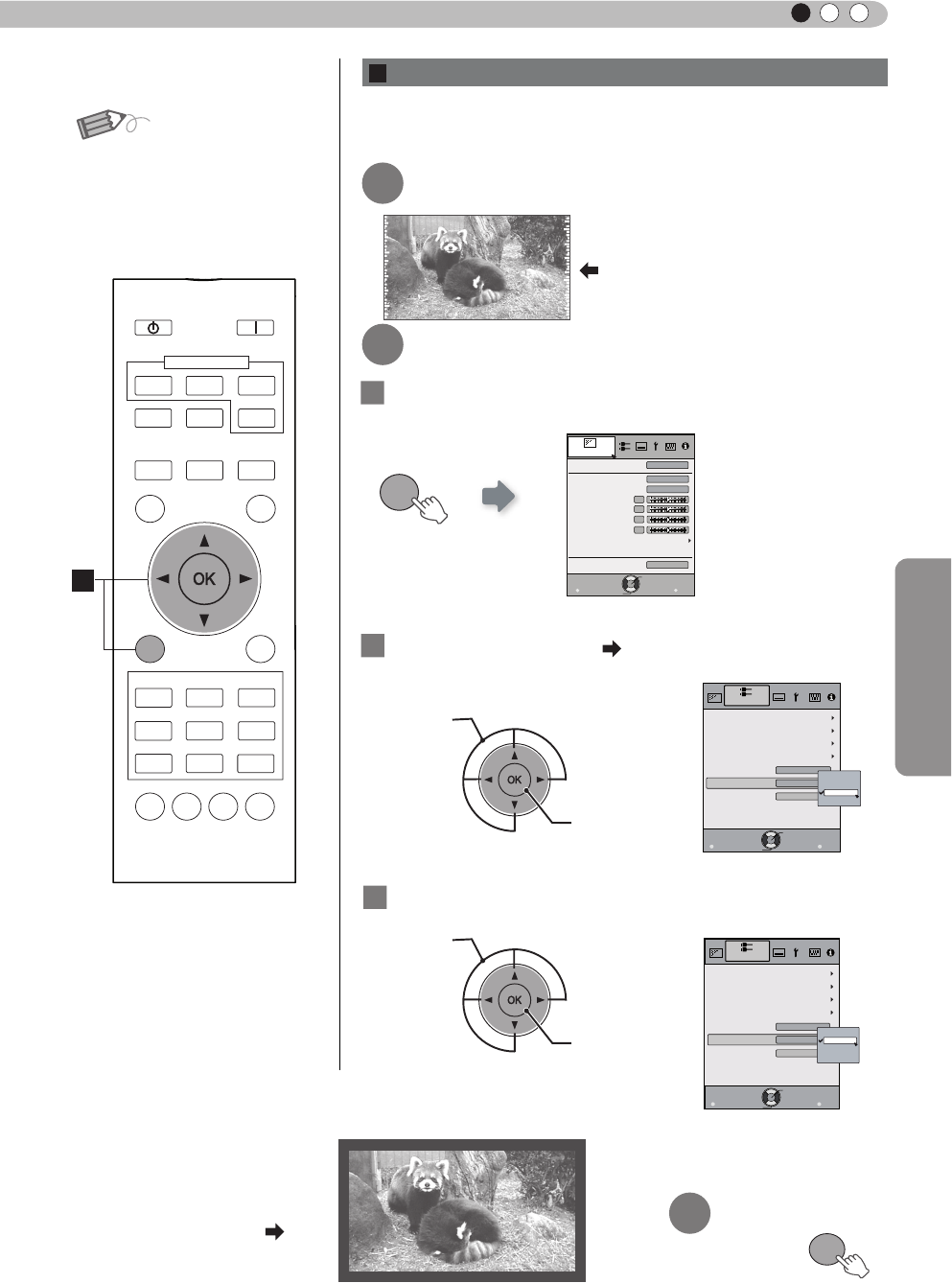
Operation
33
ENGLISH
MEMO
● Masking is available only
when high definition images
are input.
2Mask the image
② Confirm
MENU
Picture Adjust
Reset
Exit
MENU BACK
Back
Select
Operate
Picture Mode
Natural
Color Temp.
Gamma
Contrast
Brightness
Color
Tint
Advanced
0
0
0
0
6500K
Normal
1 Display the setting menu
2 Select “Input Signal” “Mask”
①Select
②Confirm
Exit
MENU BACK
Back
Select
Operate
Aspect (Video)
Progressive
HDMI
COMP.
Auto
PC
Picture Position
16:9
Off
Mask
2.5%
5%
Off
Custom
Input Signal
3 Set a mask value
①Select
Exit
MENU BACK
Back
Select
Operate
Aspect (Video)
Progressive
HDMI
COMP.
Auto
PC
Picture Position
16:9
5%
5%
Mask
2.5%
5%
Off
Custom
Input Signal
Example:
When the “Mask” value is
changed from “Off” “5%”3To end
MENU
Images for which quality at the outer area has deteriorated
can be projected by masking (hiding) the surrounding area of
the projected image.
1
Image for which quality at the outer
area has deteriorated.
Project the image
B Masking the Surrounding Area of an Image
BACK
HIDE
LIGHT
C.M.D
PC
HDMI 1
STAND BY
ASPECT
HDMI 2
ANAMO
COMP.
LENS.
CONTROL
MENU
GAMMA
AP
LENS.
ADJ.
PIC.
ON
NATURAL
3D
USER4 USER5 USER6
PICTURE MODE
COMPONENT
TEMP
COLOR
AUTO
ALIGNMENT
DYNAMIC
USER1 USER2 USER3
B
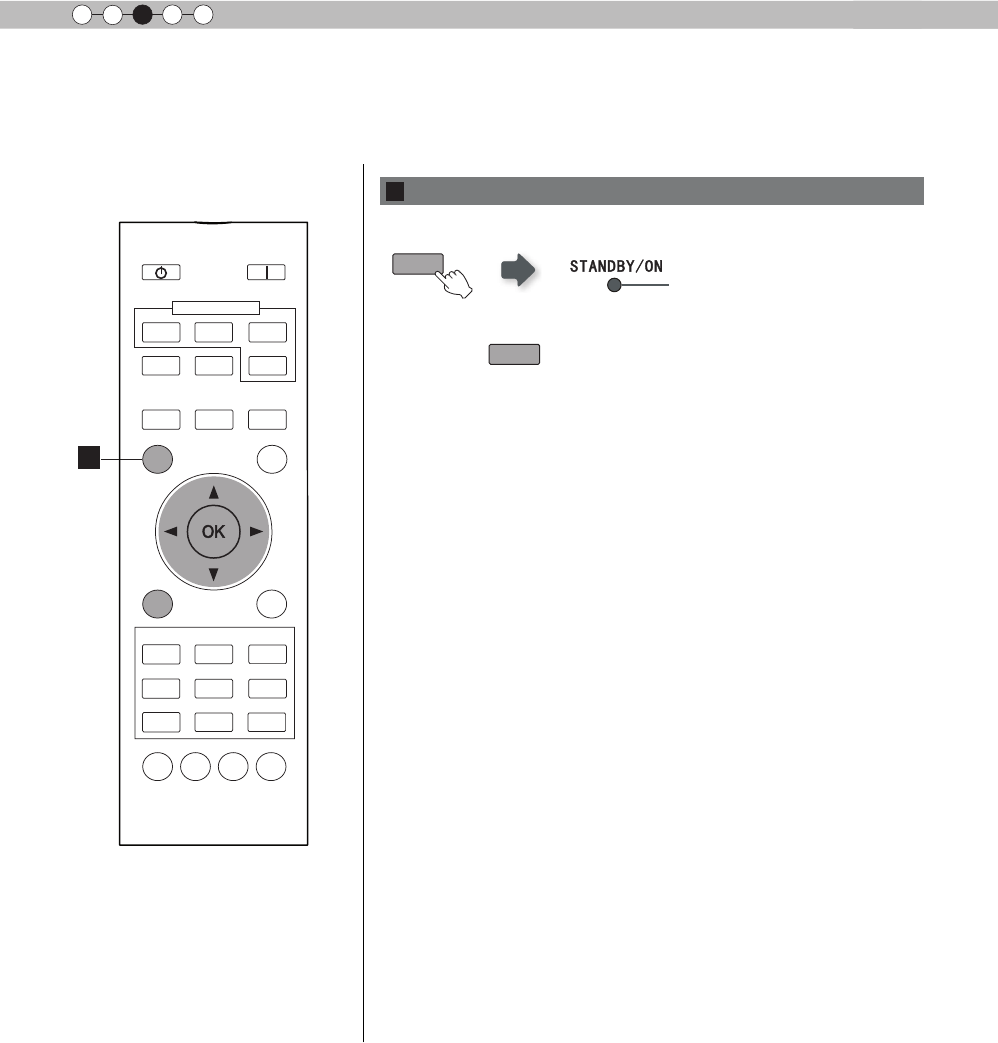
34
Operation
3
Basic Operation (continued)
You can hide the image temporarily.
HIDE
Green light blinks
when the image is
hidden.
● Press the HIDE button again to display image.
● The power cannot be turned off when the image is temporarily
hidden.
C Temporary turning-off of the video
BACK
HIDE
LIGHT
C.M.D
PC
HDMI 1
STAND BY
ASPECT
HDMI 2
ANAMO
COMP.
LENS.
CONTROL
MENU
GAMMA
AP
LENS.
ADJ.
PIC.
ON
NATURAL
3D
USER4 USER5 USER6
PICTURE MODE
COMPONENT
TEMP
COLOR
AUTO
ALIGNMENT
DYNAMIC
USER1 USER2 USER3
C
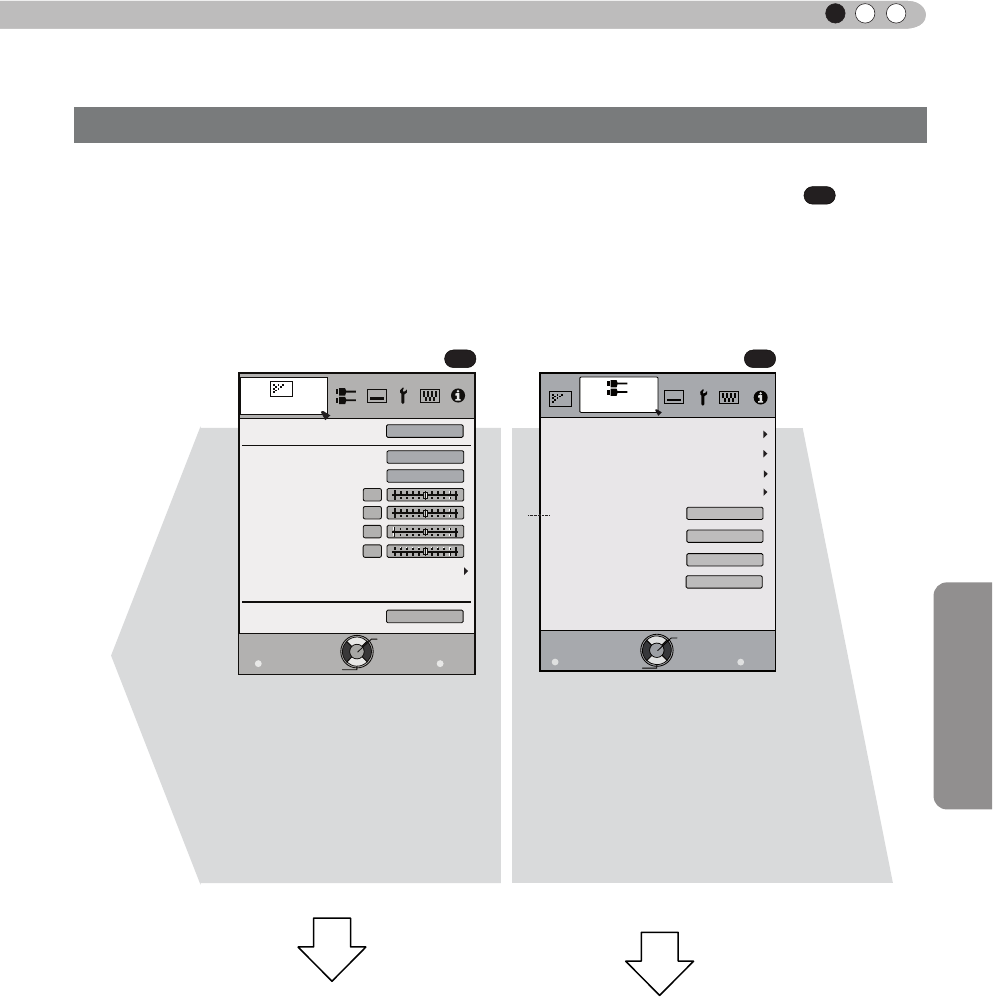
Operation
35
ENGLISH
Adjustments and settings in the menu
The Menu of this unit is organized as follows. As this is only a brief guideline, items, which might not be
displayed due to certain settings, are still displayed in the illustration. Moreover, in regard to COM , it shows
countermeasures for all kinds of devices, but there the values for setting and adjustment might be different.
See “Description of menu items” (Reference: Since 43 and following) for details. It can be moved to
subscreens used for adjustment, even for items that do not feature submenus.
Structure of the menu hierarchy (summary)
To “[2] Layers and
organization of the input
signal submenu”
To “[1] Layers and
organization of the picture
quality submenu”
Picture Adjust
Reset
Exit
MENU BACK
Back
Select
Operate
Picture Mode
Natural
Color Temp.
Gamma
Contrast
Brightness
Color
Tint
Advanced
0
0
0
0
6500K
Normal
Exit
MENU BACK
Back
Select
Operate
Aspect(Video)
HDMI
Mask
Progressive
Auto
Short Delay
Off
COMP.
PC
Picture Position
16:9
Off
Input Signal
(*) When there is a PC
signal input, “Aspect
(PC)” is displayed.
(*)
Continue to
the next
[2] Input Signal
[1] Picture Adjust
COM COM
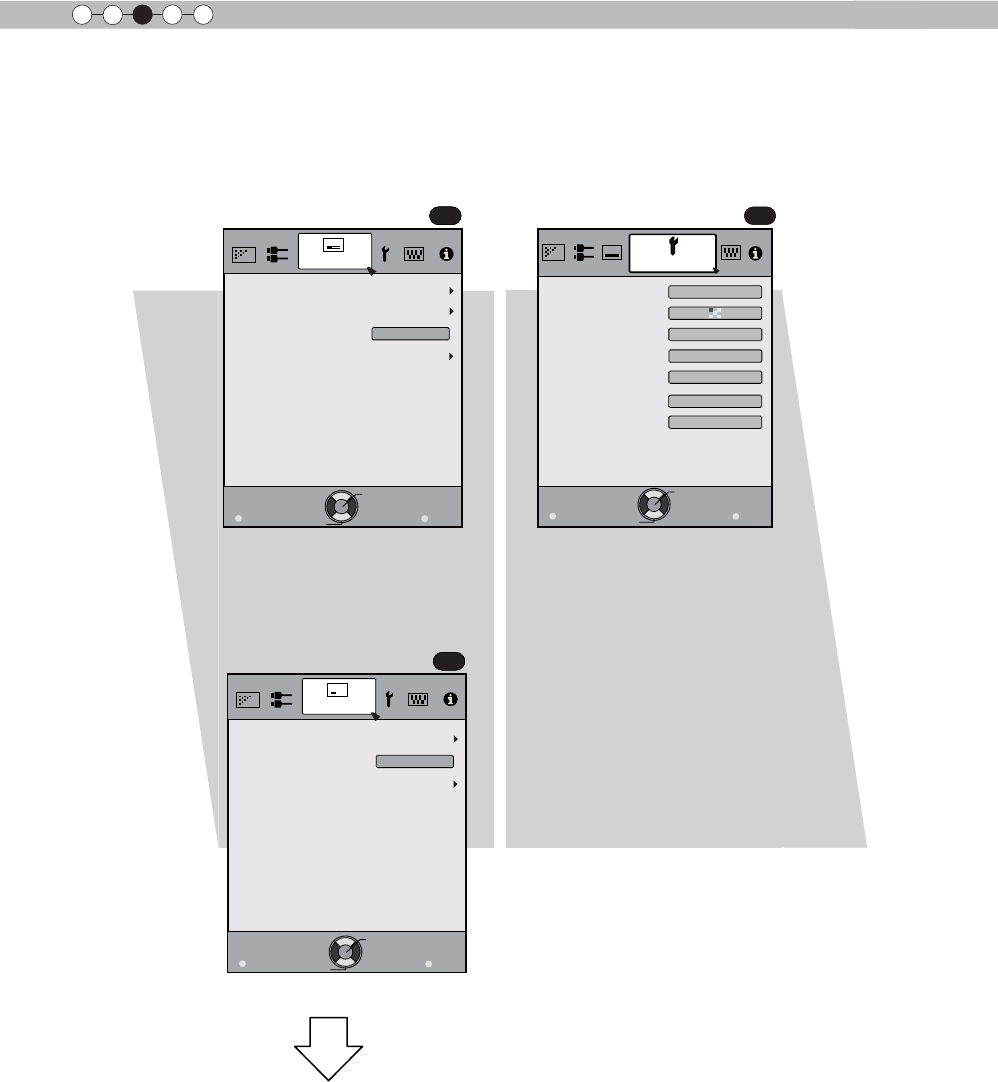
36
Operation
3
Adjustments and settings in the menu (continued)
Exit
MENU BACK
Back
Select
Operate
Pixel Adjust
Installation
Lens Control
Black Level
Installation Style
Front
Exit
MENU BACK
Back
Select
Operate
Pixel Adjust
Installation
Black Level
Installation Style
Front
Exit
MENU BACK
Back
Select
Operate
Display Setup
Back Color
Menu Display
On
Line Display
5sec
Source Display
On
Logo
On
Language
English
Black
Menu Position
[4] Display Setup[3] Installation
To “[3] Layers and
organization of the
installation submenu”
Continue
to the next
Continued from
the previous page
COM
RS50RS50
VSNL
RS50RS50
VS21
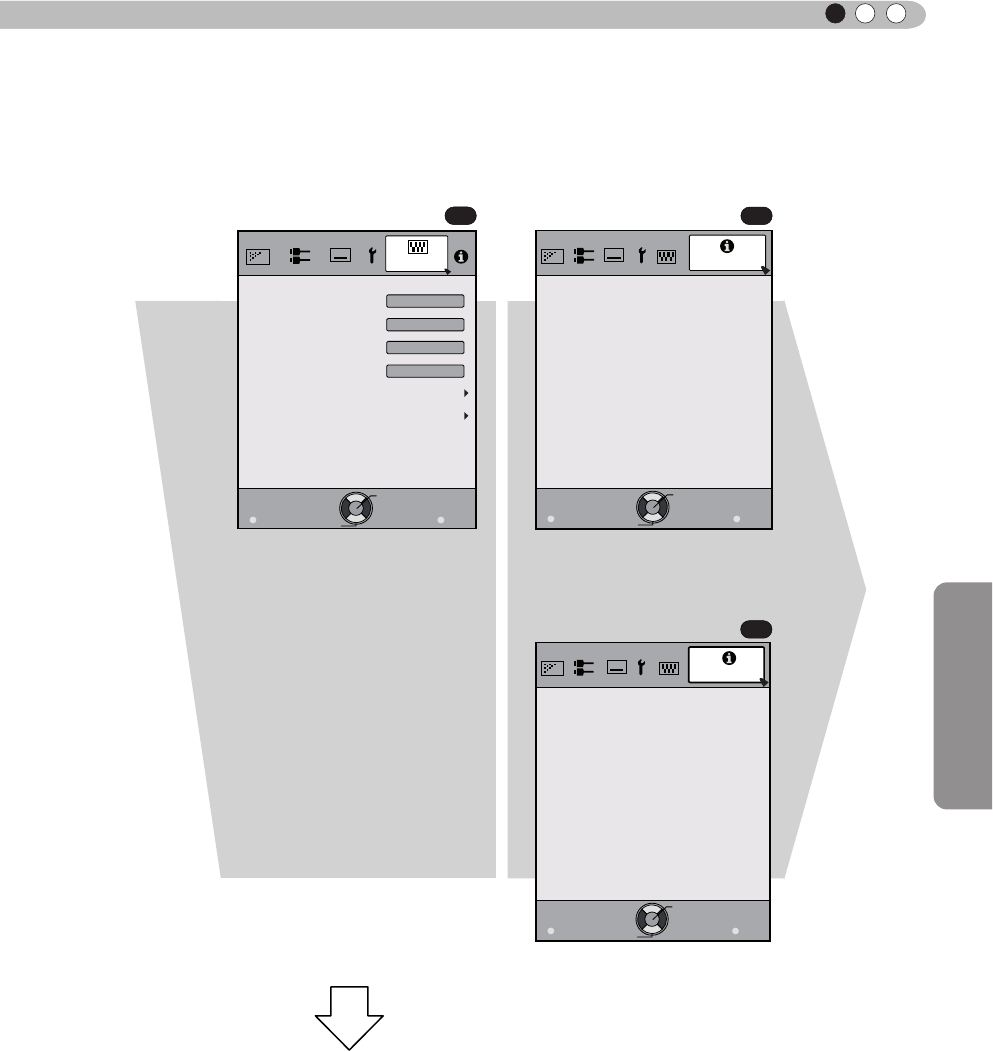
Operation
37
ENGLISH
Adjustments and settings in the menu (continued)
Exit
MENU BACK
Back
Select
Operate
Trigger
Off Timer
Communication Terminal
Network
Lamp Reset
High Altitude Mode
LAN
Off
Off
Off
Function
Exit
MENU BACK
Back
Select
Operate
160H
HDMI-2
1080p60
10bit
Input
Source
Deep Color
Lamp Time
Information
:
:
:
:
Exit
MENU BACK
Back
Select
Operate
Lamp Time
Deep Color
160H
PC
1920X1080
Information
Resolution
67.50kHz
H Frequency
60.0Hz
V Frequency
Input :
:
:
:
:
:
8bit
To “[5] Layers and
organization of the function
submenu”
[6] Information[5] Function
For PC signal input
Continued
from the
previous
page
COM COM
COM
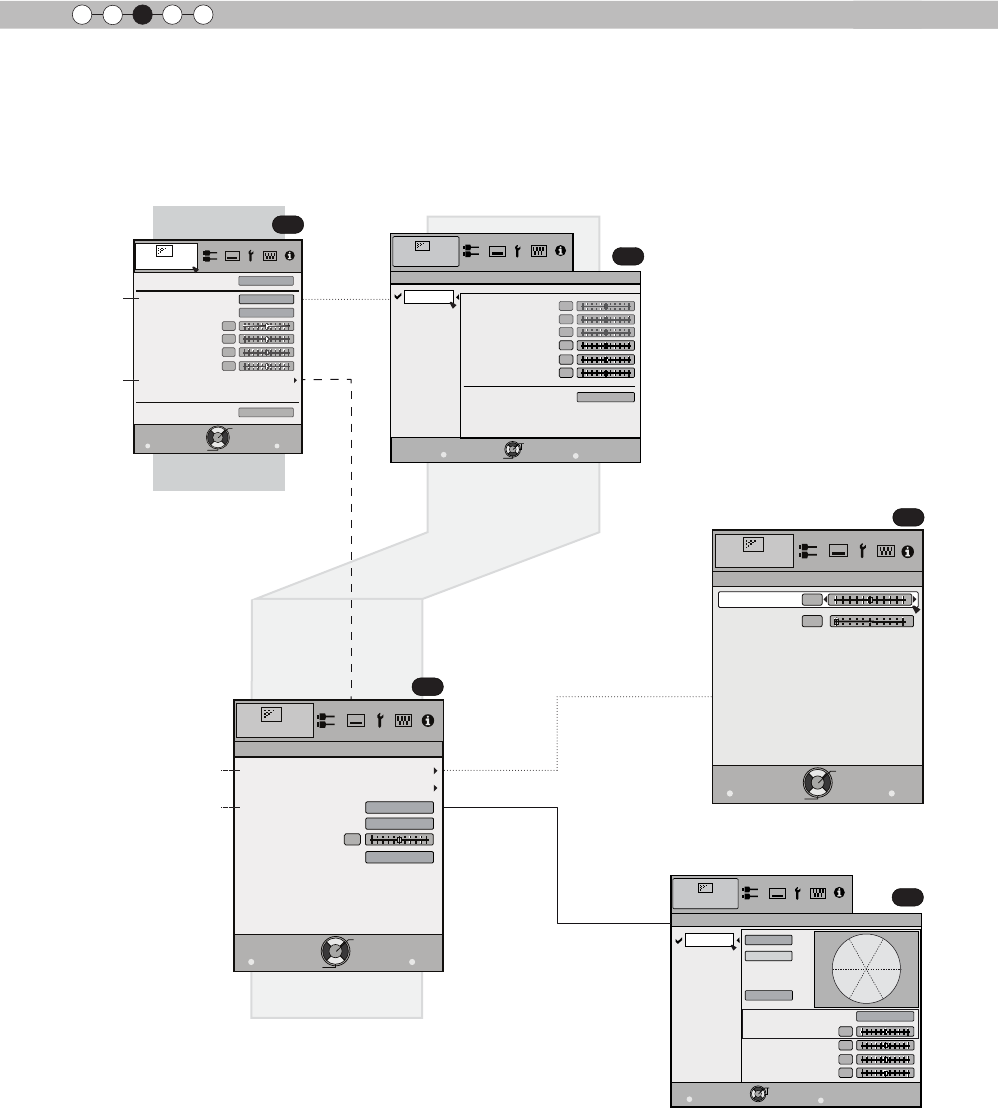
38
Operation
3
[1] Layers and organization of the picture adjust submenu
Adjustments and settings in the menu (continued)
Color Management
Color Selection
Axis Position
Hue
Saturation
Brightness
Off
Custom1
Custom2
Custom3
Picture Adjust
Exit
MENU BACK
Back
Select
Operate
0
0
0
0
Pause
Off
Reset
Red
>>
[1-2-2] Color Management
Exit
MENU BACK
Back
Select
Operate
0
>>
25
Detail Enhance
Sharpness
Picture Adjust
Sharpness
[1-2-1] Sharpness
[1-2-1]
[1-2-2]
[1-1]
[1-2]
Picture Adjust
Reset
Exit
MENU BACK
Back
Select
Operate
Picture Mode
Natural
Color Temp.
Gamma
Contrast
Brightness
Color
Tint
Advanced
0
0
0
0
6500K
Normal
>
Color Temp.
Gain Red
Gain Green
Gain Blue
Offset Red
Offset Green
Offset Blue
5500K
6500K
9500K
High Bright
Custom1
Custom2
Custom3
Picture Adjust
Exit
MENU BACK
Back
Select
Operate
Reset
0
0
0
0
0
0
[1-1] Color temp.
[1] Picture Adjust
Picture Adjust
Exit
MENU BACK
Back
Select
Operate
>
Advanced
NR
Sharpness
0
Lens Aperture
Clear Motion Drive
Color Management
Lamp Power
Off
Off
Normal
[1-2] Advanced
COM
COM
COM
COM
COM
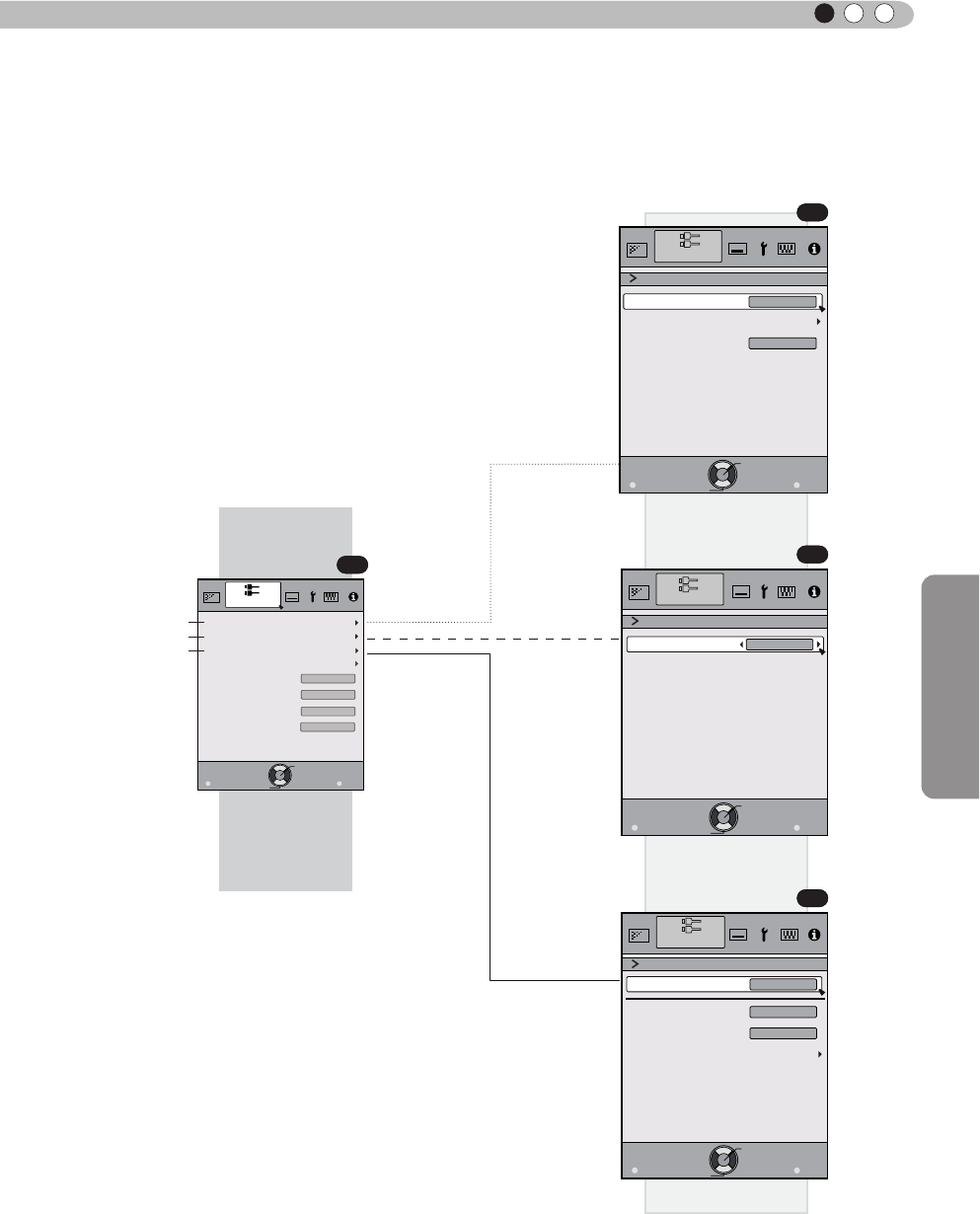
Operation
39
ENGLISH
[2] Layers and organization of the input signal submenu
Adjustments and settings in the menu (continued)
Exit
MENU BACK
Back
Select
Operate
Input Signal
COMP.
Y Pb/Cb Pr/Cr
Color Space
Exit
MENU BACK
Back
Select
Operate
Level Check
Input Signal
HDMI
Auto
Color Space
Enhanced
Input
Exit
MENU BACK
Back
Select
Operate
Input Signal
PC
16
Phase
2200
Tracking
Picture Position
Auto Alignment
[2-3] PC
[2-2] COMP.
[2-1] HDMI
[2-3]
[2-2]
[2-1]
Exit
MENU BACK
Back
Select
Operate
Aspect(Video)
HDMI
Mask
Progressive
Auto
Short Delay
Off
COMP.
PC
Picture Position
16:9
Off
Input Signal
[2] Input Signal
COM
COM
COM
COM
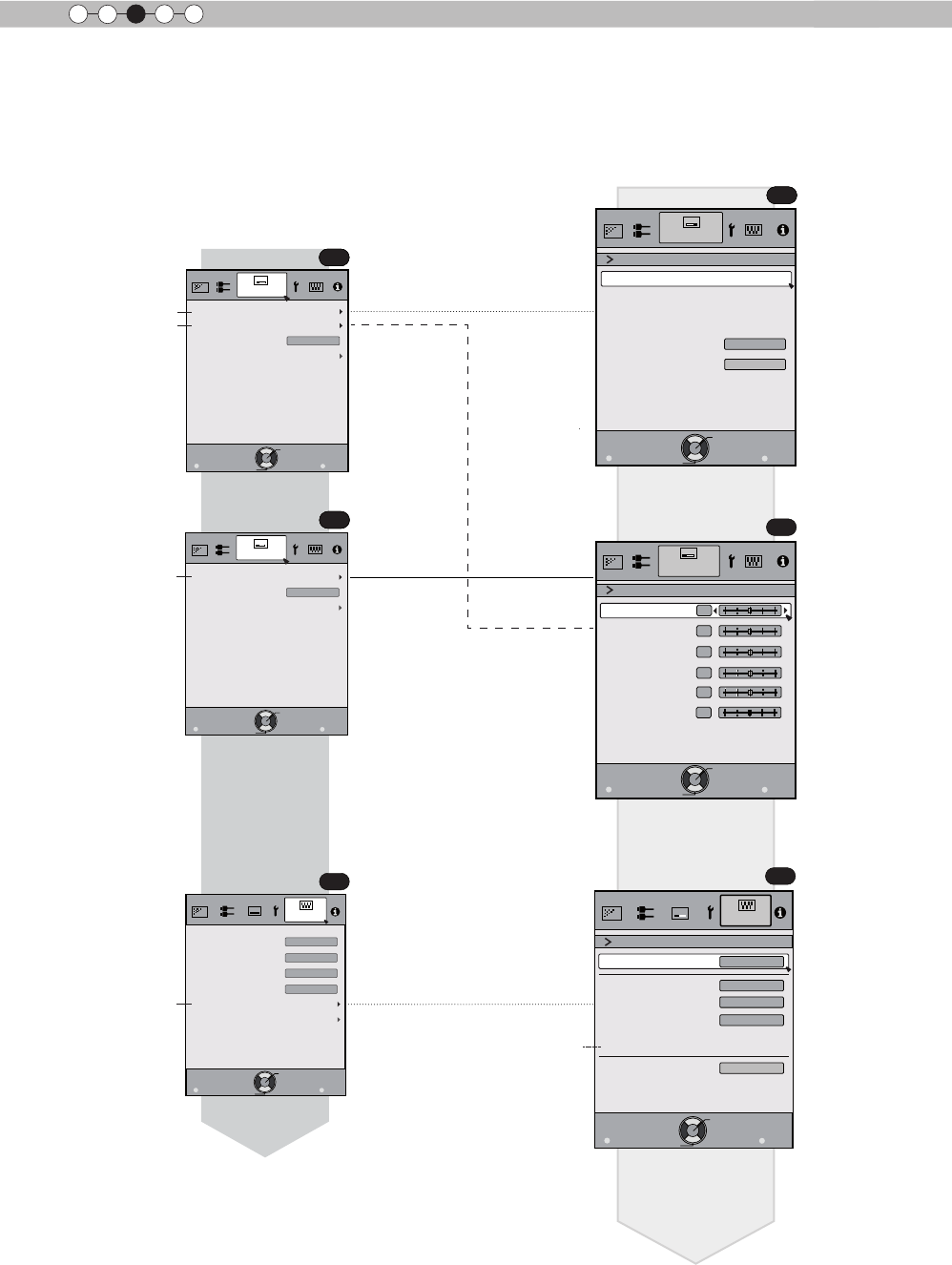
40
Operation
3
Adjustments and settings in the menu (continued)
Layers and organization of the submenus [3] installation and [5] function
Exit
MENU BACK
Back
Select
Operate
Trigger
Off Timer
Communication Terminal
Network
Lamp Reset
High Altitude Mode
LAN
Off
Off
Off
Function
Exit
MENU BACK
Back
Select
Operate
IP Address
Subnet Mask
Default Gateway
Network
DHCP Client
Off
Function
Set
MAC Address :
AA-BB-CC-DD-EE-FF
192. 168. 0.254
255. 255. 255. 0
192. 168. 0. 2
Exit
MENU BACK
Back
Select
Operate
Lock
Off
Zoom
Shift
On
Image Pattern
Installation
Lens Control
Focus
Exit
MENU BACK
Back
Select
Operate
Horiz. Green
Horiz. Blue
Installation
Pixel Adjust
Vert. Red
Vert. Green
Vert. Blue
3
3
3
3
3
Horiz. Red
3
[3-2] Pixel Adjust
[5-1] Network
[5-1]
[3-1] Lens Control
Exit
MENU BACK
Back
Select
Operate
Pixel Adjust
Installation
Lens Control
Black Level
Installation Style
Front
[3-2]
[3-1]
Exit
MENU BACK
Back
Select
Operate
Pixel Adjust
Installation
Black Level
Installation Style Front
[3-2]
[3] Installation
[5] Function
(*)
(*) MAC address is different
depending on the
respective equipment
RS50RS50
VSNL
RS50RS50
VS21
RS50RS50
VS21
COM COM
COM
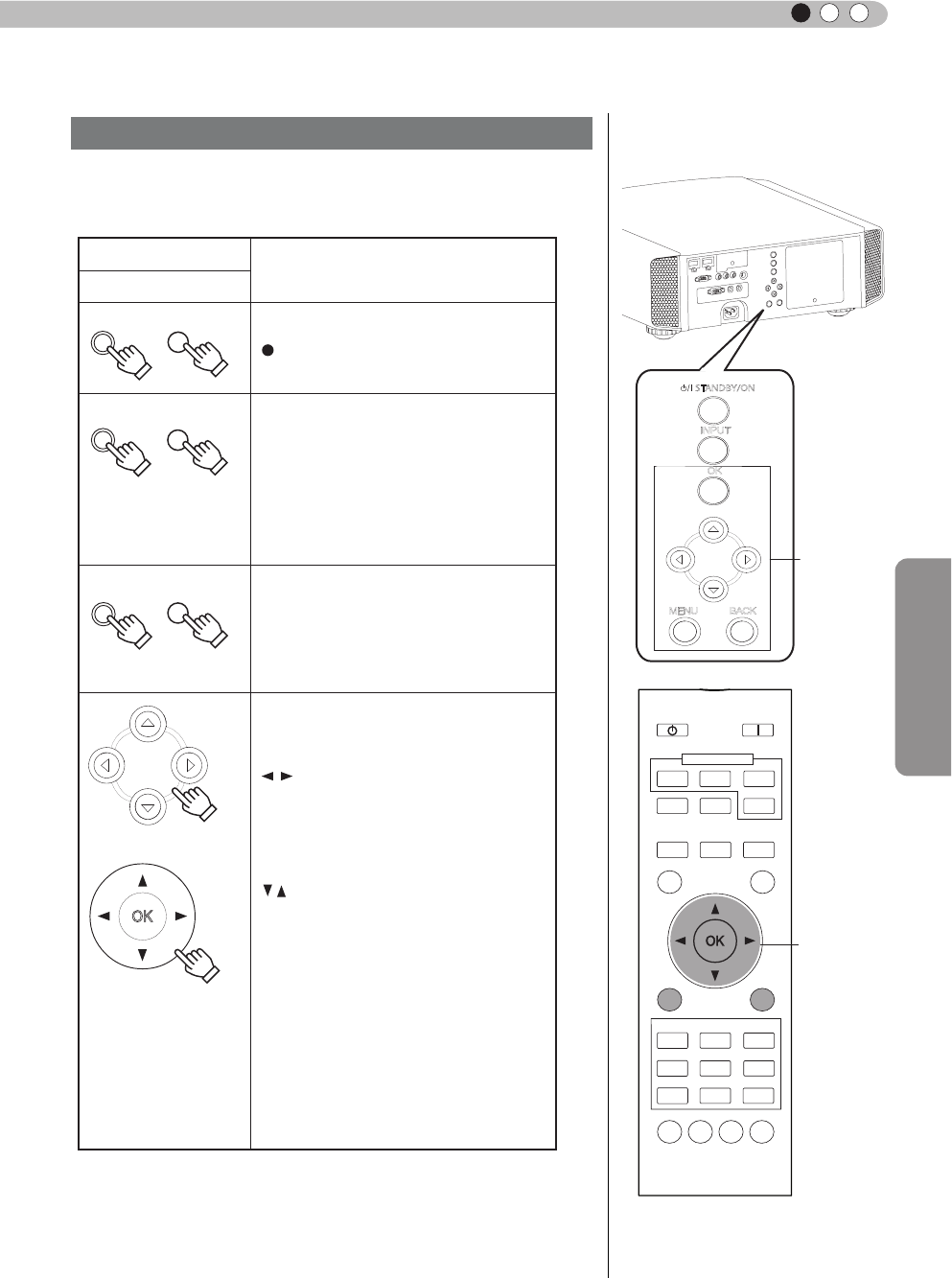
Operation
41
ENGLISH
Adjustments and settings in the menu (continued)
Menu operation button
MENU MENU
OK OK
BACK
BACK
Button
This unit Remote Control Function
Menu is displayed.
While the menu is displayed,
the menu screen is turned off.
While showing "Main menu" (Layer 1)
selected items are confirmed, and
"Submenu" (Layer 2) will be displayed.
When the submenu is displayed, press
OK, and the displayed items in the
selection are moved to the
"Setting screen" (Layer 3).
Return to the previous menu screen.
The menu screen is turned off when
the main menu screen is shown.
This unit
Remote Control
Displaying the main menu and the
submenu
Select an adjustment item in the
menu. Set the setting value of the
selected adjustment item. The
adjusted setting value is immediately
reflected in the image.
Selection of a displayed sub-menu
item. Selection of an item in the
menu.
:/
/:
Operate the menu by use of the buttons on the main body or the
remote control.
STANDBY/ON
MENU BACK
INPUT
OK
BACK
HIDE
LIGHT
C.M.D
PC
HDMI 1
STAND BY
ASPECT
HDMI 2
ANAMO
COMP.
LENS.
CONTROL
MENU
GAMMA
AP
LENS.
ADJ.
PIC.
ON
NATURAL
3D
USER4 USER5 USER6
PICTURE MODE
COMPONENT
TEMP
COLOR
AUTO
ALIGNMENT
DYNAMIC
USER1 USER2 USER3
Menu
operation
buttons
Menu
operation
buttons
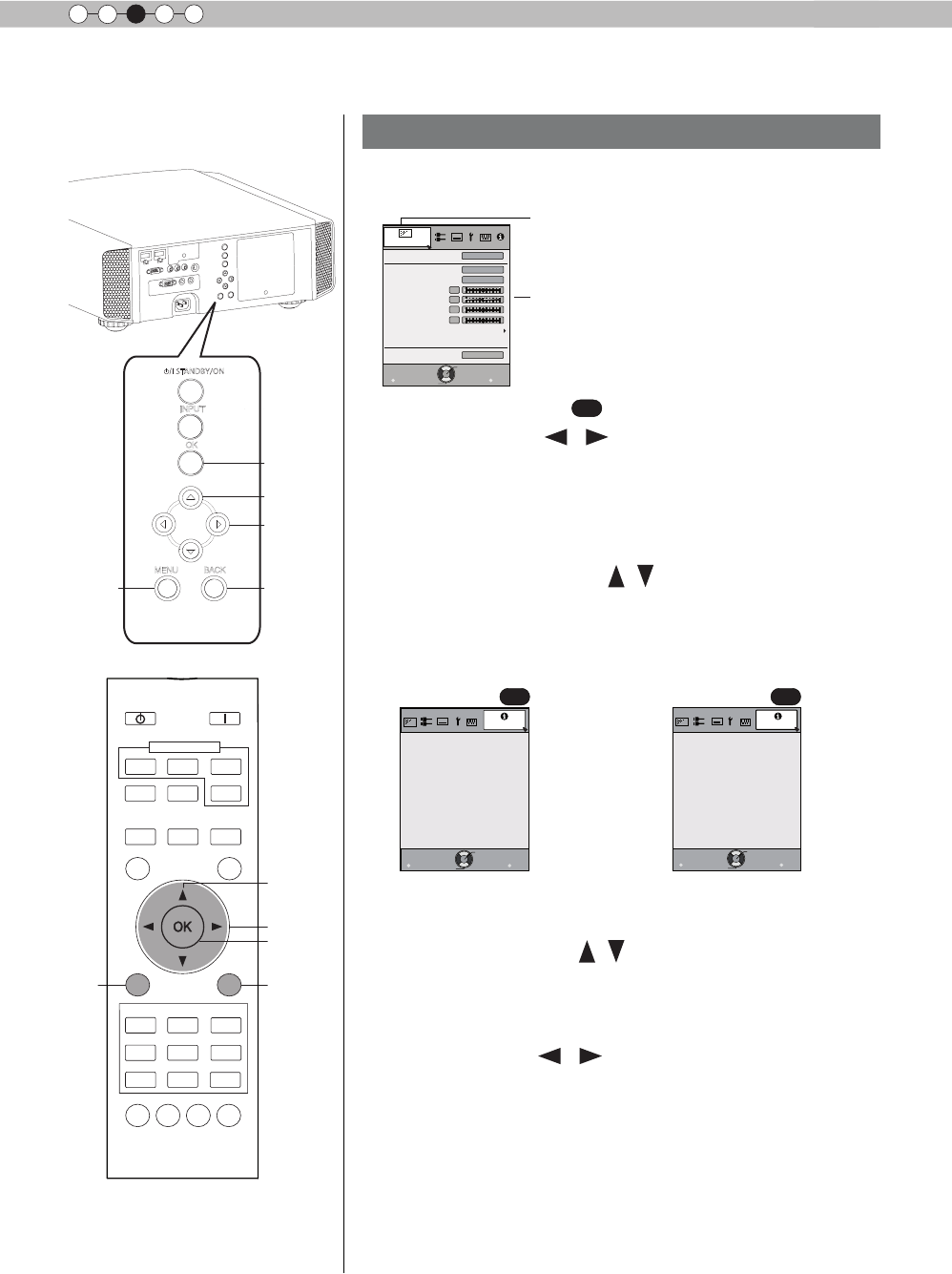
42
Operation
3
Adjustments and settings in the menu (continued)
Menu operation procedure
1 Press MENU.
The main menu is displayed on the screen.
Picture Adjust
Reset
Exit
MENU BACK
Back
Select
Operate
Picture Mode
Natural
Color Temp.
Gamma
Contrast
Brightness
Color
Tint
Advanced
0
0
0
0
6500K
Normal
The submenu items, which are currently
selected, are shown. Currently selected menu
items are highlighted and the icon is colored
in orange.
The submenu items, which are currently
selected, are displayed.
Example: Picture Adjust
2 Press cursor ( / ) to select a submenu.
● A submenu (picture adjust, input signal, installation, display
setup, function, information) is selected:
● If one selects "Information", information about the currently
selected video input and PC input are displayed at the bottom
of the menu.
3 Press OK or cursor ( / ).
● Sub-menu item is displayed.
● Sub-menu items vary depending on the input signal and the
picture mode. See "Content menu" on the next page for more
details.
4 Press the cursor ( / ) to select the items to
adjust.
If the name of a submenu item is displayed in a dimmed manner,
it cannot be selected.
5 Press cursor ( / ) to change settings.
6 After adjusting, press BACK.
Every time it is pressed, you will return to the respective previous
menu screen.
7 Repeat steps 6-2 to adjust other items.
After all adjustments are done, press MENU, and the menu
disappears from the screen.
STANDBY/ON
MENU BACK
INPUT
OK
BACK
HIDE
LIGHT
C.M.D
PC
HDMI 1
STAND BY
ASPECT
HDMI 2
ANAMO
COMP.
LENS.
CONTROL
MENU
GAMMA
AP
LENS.
ADJ.
PIC.
ON
NATURAL
3D
USER4 USER5 USER6
PICTURE MODE
COMPONENT
TEMP
COLOR
AUTO
ALIGNMENT
DYNAMIC
USER1 USER2 USER3
1
1
2,5
2,5
3,4
3,4
3
3
6
6
Exit
MENU BACK
Back
Select
Operate
160H
HDMI-2
1080p60
10bit
Input
Source
Deep Color
Lamp Time
Information
:
:
:
:
Exit
MENU BACK
Back
Select
Operate
Lamp Time
Deep Color
160H
PC
1920X1080
Information
Resolution
67.50kHz
H Frequency
60.0Hz
V Frequency
Input :
:
:
:
:
:
8bit
Example: When inputting
PC signals
Example: Input of signals
other than PC signals
COM
COM COM
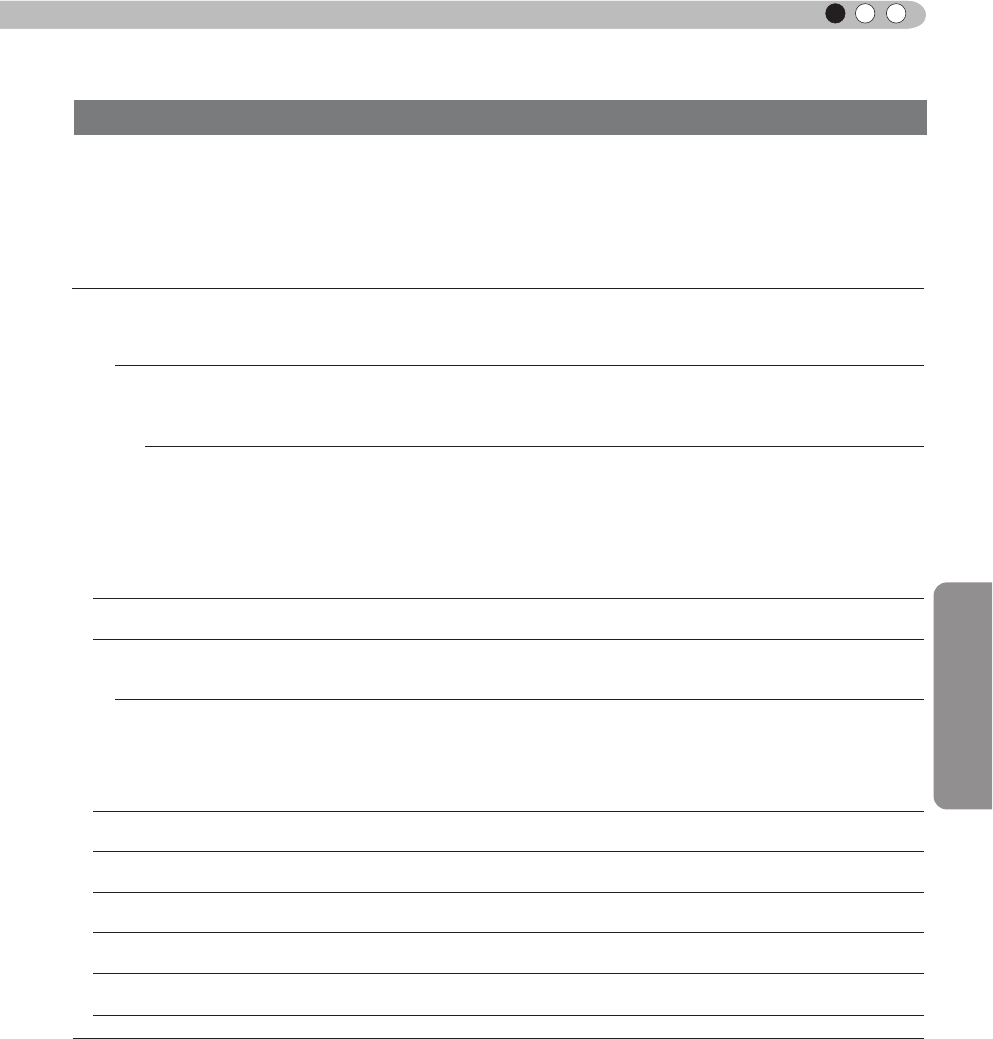
Operation
43
ENGLISH
Adjustments and settings in the menu (continued)
Menu item description
All numbers for the items within [ ]are default settings.
● It is possible to operate all items displayed in the menu display by pressing OK/BACK or the cursor (up,
down, left, right arrows).
● Displayed items vary depending on the selected item in the menu and type of input signal or absence of
any signal.
[1] Picture Adjust
Picture Mode Please refer to the description of each mode, and then use the mode to best suited for
you. Moreover, it is possible to adjust the image quality by using a user 1, 2, 3, 4, 5and 6.
Settings: Natural, Dynamic, User 1, User 2, User 3, User 4, User 5, User 6.
[Natural]
Natural It is an image quality setting with natural color/tone. Suitable for viewing video material,
such as dramas/serials.
Dynamic This is the picture setting best suited for viewing the picture in a room that cannot be
made completely dark.
User 1
User 2
User 3
User 4
User 5
User 6
The users 1, 2, 3, 4, 5, and 6 should adjust the image quality as desired in each case.
Data of the last adjustment is saved.
Color Temp. It is possible to set the color temp.
To "[1-1] Color Temp." of the submenu
Gamma It is possible to set the gamma curve. Please set to your preference.
Settings: Normal, Custom 1, Custom 2, Custom 3
[Normal]
Normal Typically we recommend this setting.
Custom 1
Custom 2
Custom 3
In regard to normal gamma, this is a gamma curve focused on tone.
This is a gamma curve for the lm's unique S curve.
This is a gamma curve that – in regard to the gamma of B – emphasized even more the
feeling of contrast.
Contrast Adjusts the contrast of the video images.
Settings: (blackish) -50 to 50 (whitish)
Brightness You can adjust the brightness of the video image.
Settings: (dark) -50 to 50 (bright)
Color Adjust the color intensity of the video images.
Settings: (dim), -50 to 50 (saturated)
Tint Adjusts the image tint of the video images.
Settings: (reddish) -50 to 50 (greenish)
Advanced Functions such as contour correctionand color management can be set to sub-menu
"[1-2] Advanced".
Reset Sets settings to default factory settings.
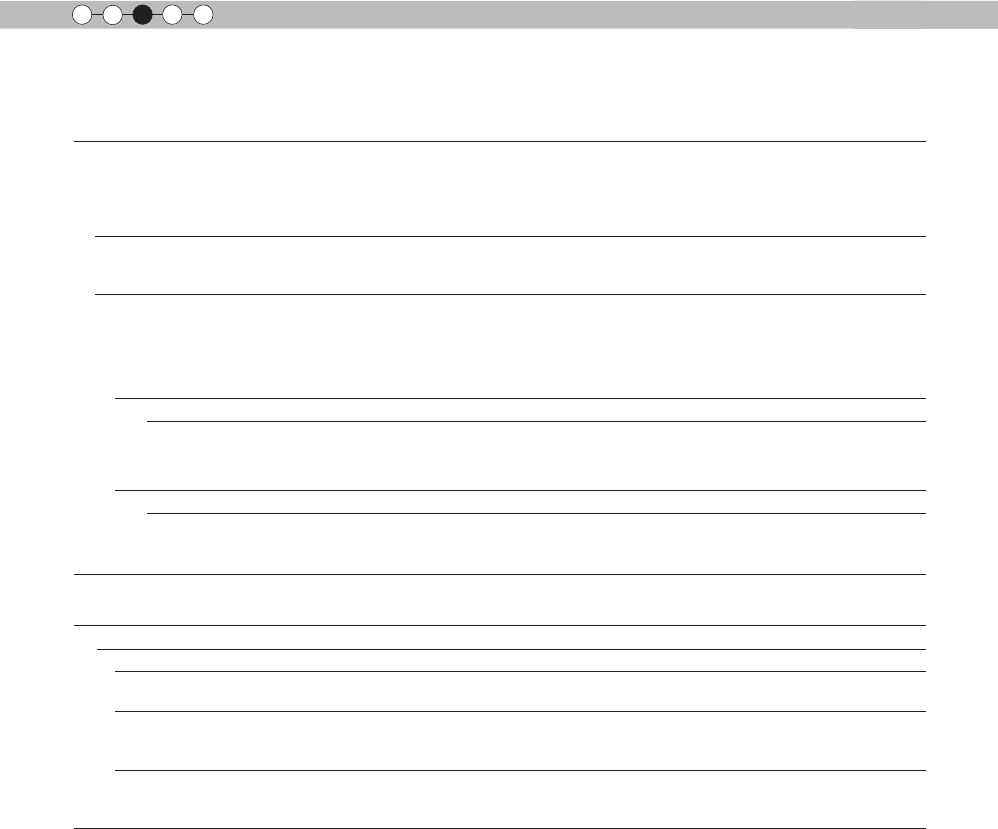
44
Operation
3
Adjustments and settings in the menu (continued)
[1-1] Color Temp.
Set the color temp. of the video images.
Please adjust to your preference.
(*) For this setting, the setting items can differ in accordance with the "Picture Mode".
Settings: (Preset value), High Bright, Custom 1, Custom 2, Custom 3
[Preset value]
(Preset value) You can set the Color Temp. to 5500K, 6500K or 9500K.
It is said that a value of 6500K produces a well balanced video image.
Settings: (reddish) 5500, 6500, 9500 (bluish) [6500]
High Bright Select this to get the brightest image.
(*) It is not possible to set it when the "Picture Mode" is set to "Natural".
Custom 1
Custom 2
Custom 3
You can adjust the color temp. and save each Custom 1, 2, and 3.Please save your
preferred adjustment values and enjoy it.
Gain It is possible to adjust the bright part of the video images for each color.
Red Settings: (Weak red) -255 to 0 (strong red) [0]
Green Setting: (Weak green) -255 to 0 (strong green) [0]
Blue Setting: (Weak blue) -255 to 0 (strong blue) [0]
Offset For each color, the dark areas of the video images can be adjusted.
Red
Green
Blue
Settings: (Weak red) -50 to 50 (strong red) [0]
Setting: (Weak green) -50 to 50 (strong green) [0]
Setting: (Weak blue) -50 to 50 (strong blue) [0]
[1-2] Advanced
Sharpness You can set the sharpness and detail enhance to "[1-2-1] Sharpness" of the submenu
NR Reduces the noise of the video images. Please adjust to your preference.
RNR Adjusts the intensity of random noise elimination of the image.
Values: (Low) 0 to16 (strong) [0]
MNR Adjusts the intensity of mosquito noise elimination of the video images.
Moreover, it is not possible to set it when there is an input of HD input signals.
Values: (Low) 0 to16 (strong) [0]
BNR Reduces the block noise of the video images.
Moreover, it is not possible to set it when there is an input of HD input signals.
Settings: On, Off [Off]
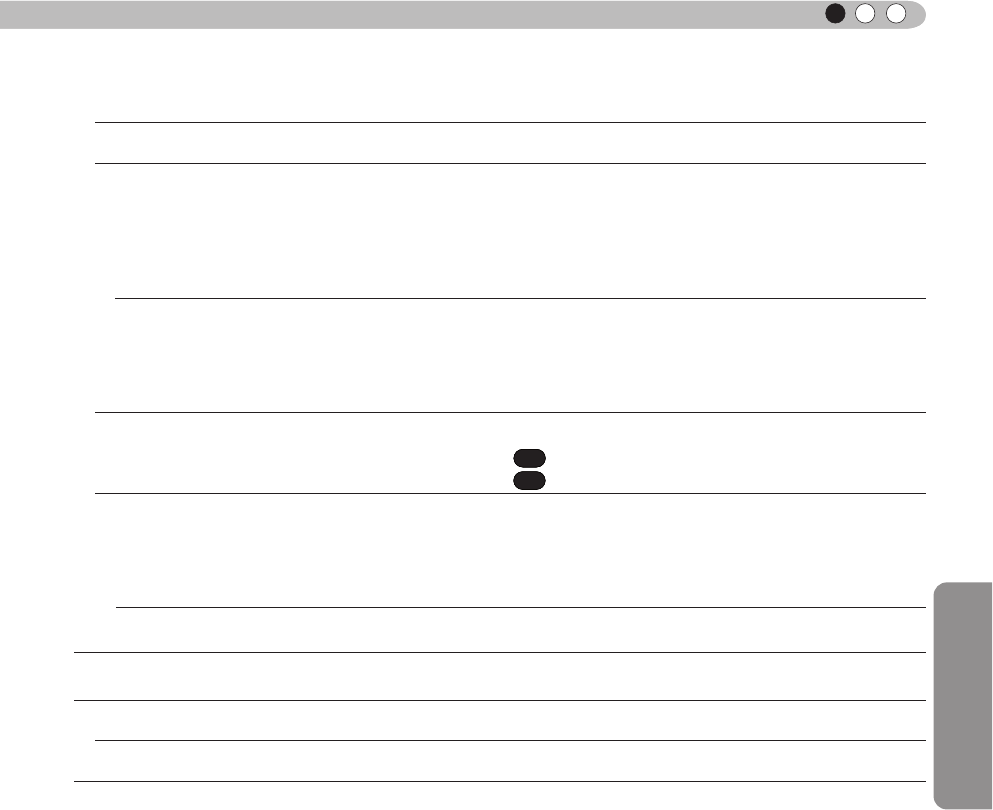
Operation
45
ENGLISH
Adjustments and settings in the menu (continued)
Color Management It is possible to set the color of the screen to the preferred color and save it.
To "[1-2-2] Color Management" of the submenu.
Clear Motion Drive It improves video images with fast movements to produce clear video images with little
residual image retention.
For PC signals, the "Clear motion Drive” cannot be set.
(*) If "Short Delay" is set to "On", "Mode 3" and "Mode 4" are not available.
Moreover, it may happen that the image is distorted in some scenes, or light and dark
ashes occur. In this case, please choose "Off", etc., and then a setting of your choice.
Settings: Off, Mode 1, Mode 2, Mode 3, Mode 4 [Off]
Off Off
Mode 1 Black insertion weak
Mode 2 Black interpolation strong
Mode 3 Interpolation weak
Mode 4 Interpolation strong
Lens Aperture Adjusts the amount with which the optical iris is squeezed. A setting of 0 means fully
opened.
Settings: (Dark) -15 to 0 (bright) [0]
Settings: (Dark) -3 to 0 (bright) [0]
Lamp Power It is possible to change the brightness of the lamp.
(*) If continually used with "High", the lamp will become dark earlier.
(*) The more one lets the interior temperature of the device rise due to generation of heat,
the less the level of tolerance against high temperatures.
(*) For about 60 seconds after the lamp is lit, the lamp cannot be switched off.
Settings: Normal, High [Normal]
Normal Normally this setting is chosen.(160W drive)
High In a bright room, when the video is hard to see, this setting is chosen.(220W drive)
[1-2-1] Sharpness
Sharpness Emphasizes the outlines of video images. Please adjust to your preference.
Values: 0 to 50 (clear)
Detail Enhance It makes minute details of the video images stand out. Please adjust to your preference.
Values: 0 to 50 (strong)
RS50RS50
VSNL
RS50RS50
VS21
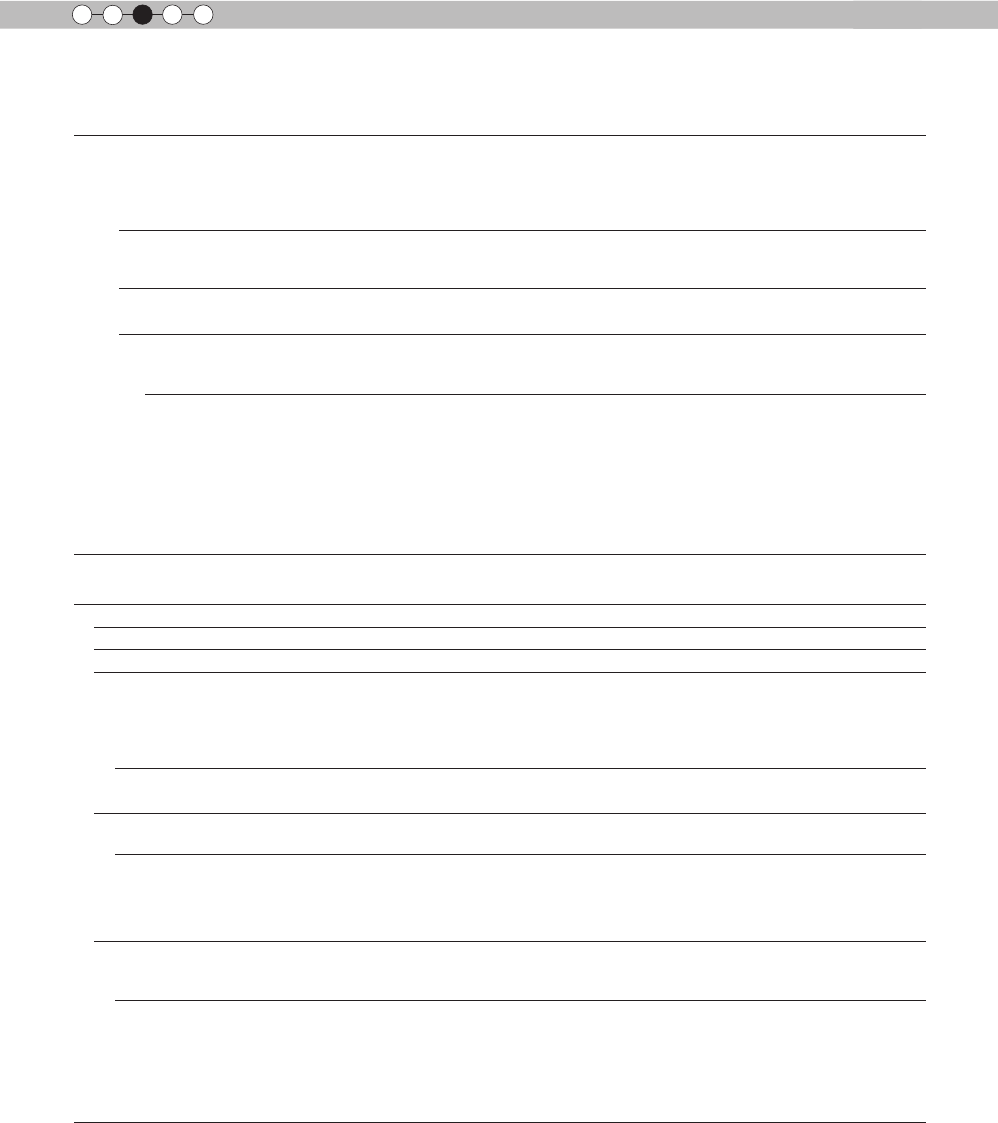
46
Operation
3
Adjustments and settings in the menu (continued)
[1-2-2] Color Management
Custom 1~3 Set the 7 color axis (red / orange / yellow / green / cyan / blue / magenta) color as you
like and save it then. For example you may want to change only the red color of roses.
Please adjust to your preference. According to your adjustments, the input image in the
background changes. It is possible to conrm the video image before adjustment by
pressing the "HIDE" button of the remote control.
Pause It is possible to display the input video image of the background being adjusted as a still
picture.
Settings: On, Off [Off]
On
Off
Freezes the input video image.
Unfreezes the input video image.
Color Selection It is possible with the 7 colors of red, orange, yellow, green, cyan, blue and magenta to
precisely adjust the hue, color saturation and brightness, and then save it. Please adjust
to your preference.
Axis Position Fine-tune the position of the central axis of the selected color further.
Settings: -30 to 30 [0]
Hue Adjust the hue.
Settings: -30 to 30 [0]
Saturation Adjust the color saturation.
Settings: (dim color), -30 to 30 (vivid colors) [0]
Brightness Adjust the brightness.
Settings: (dark) -30 to 30 (bright colors) [0]
[2] Input Signal
HDMI It is possible to set this if one selects the HDMI terminal to the submenu "[2-1] HDMI".
COMP. This can be set if one selects the COMP. terminal to the submenu "[2-2] COMP."
PC This can be set if one selects the PC terminal to the submenu "[2-3] PC".
Picture Position Please adjust if the edges of the picture are partially missing due to the timing of
horizontal and vertical synchronization signals. The value of the picture position depends
on the input signal.
(*) Depending on the input signal, it may be the case that not everything of the video
image is displayed.
Horiz.
Vert.
This aligns the horizontal direction of the image position.
This aligns the vertical positions of the image.
Aspect (Video) (*) It is displayed when there is a video signal input.
Settings: 4:3, 16:9, Zoom [16:9]
4:3 Sets the screen size of the image to 4:3. For HD signals, left and right sides are reduced.
16:9 Sets the screen size of the video image screen to 16:9. For SD signals left and right sides
are expanded.
Zoom Zooms the video images. (*) For HD signals, this cannot be selected.
Aspect (PC) Sets the video image screen size when there is a PC video signal input.
(*) Is displayed when there is a PC signal input.
Settings: Auto, Just, Full [Auto]
Auto Positions the video image screen in the center of the display range, to ll the screen.
Depending on the size of the video screen, left and right black borders will be drawn.
Just The video image screen size is displayed with the size of the input image.
Depending on the input video image, the screen will become smaller or part of the input
image off the screen is cut off.
Full It does not keep the aspect ratio of the video image screen and lls the entire screen.
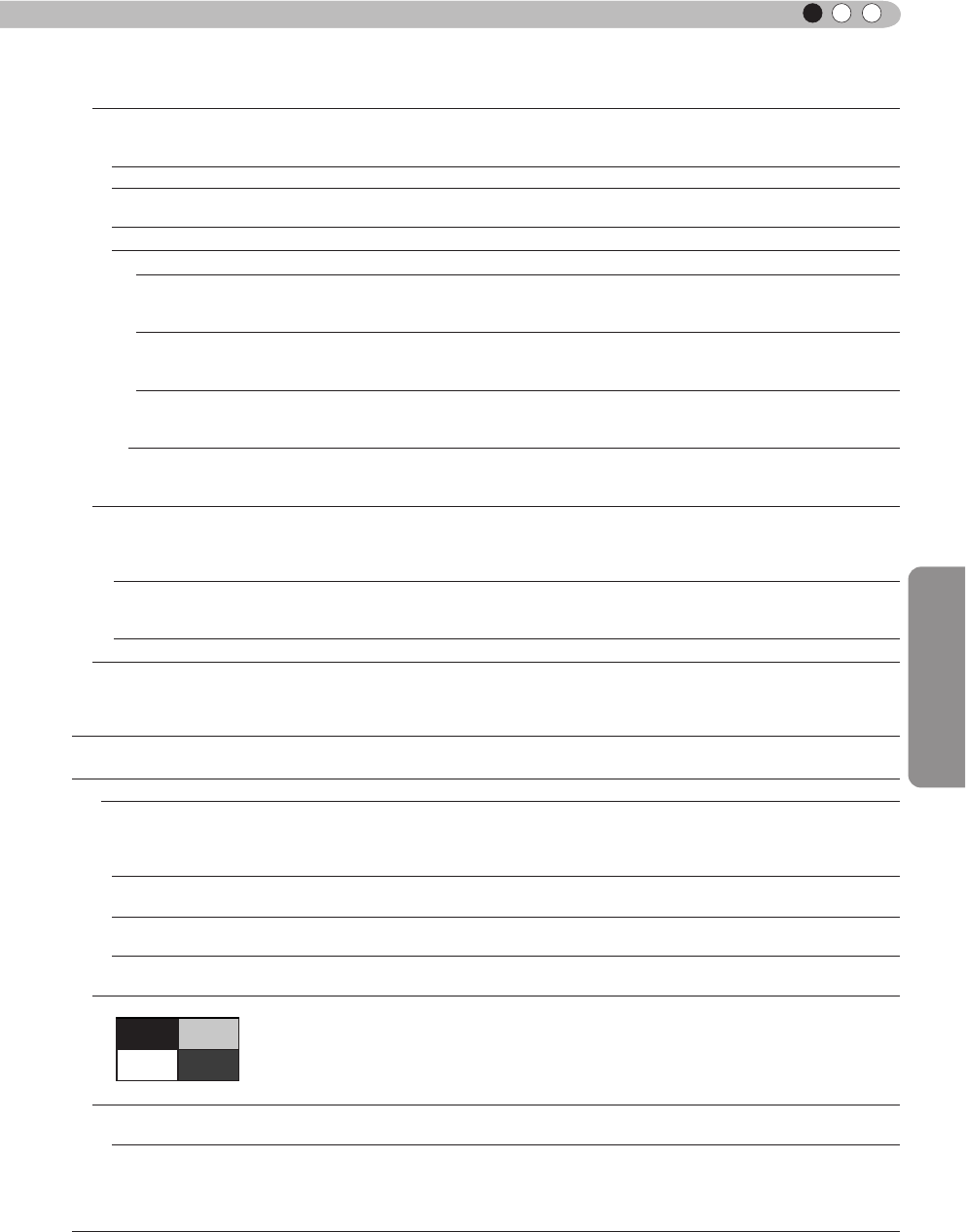
Operation
47
ENGLISH
Adjustments and settings in the menu (continued)
Mask It hides the upper, lower, left and right borders of the screen with a black mask. Can be
individually adjusted vertically and horizontally. Please adjust to your preference.
Setting: Off, 2.5%, 5%, Custom [Off]
Off Not masked.
2.5% Compared to the original video images, around 2.5% around the video images are
masked.
5% Compared to the original video images, around 5% around the video images are masked.
Custom
Left Compared to the original video images, around 5% of the video images are masked on
the left side.
Settings: 0 ~ 48 [0]
Right Compared to the original video images, around 5% of the video images is masked on the
right side.
Settings: 0 ~ 48 [0]
Top Compared to the original video images, around 5% of the video images are masked at the
upper side.
Settings: 0 ~ 28 [0]
Bottom Compared to the original video images, around 5% of the video images are masked at the
bottom side.
Settings: 0 ~ 28 [0]
Progressive Interlaced signals (480i/576i/1080i) are converted to progressive signals. Interpolates
interlaced signal video images with video images from the surrounding. Please set to your
preference.
Settings: Auto, Off [Auto]
Auto It is automatically detected if the 24p video images, which can be seen in the lm screens,
interlaced signals from the original video material or if they are the product of signal
conversion and are interpolated accordingly.
Off The interpolation of video images as interlaced video signals, e.g. video material is done.
Short Delay Supports only 1080p50/60 signals.
(*) If set to "On ", "Mode 3" and "Mode 4" of the "Clear Motion Drive" (page reference: 45)
are not available.
Settings: On, Off [Off]
[2-1] HDMI
Input (*) It can be set when the HDMI terminal is selected.
Sets the dynamic range of the input video images (scale). Dark and bright areas, which
are not matched to the range, might get brighter or darker. If you are unsure of the input
signal dynamic range, please check under "Level Check".
Settings: Standard, Enhanced, Super White [Enhanced]
Standard It gets set if the dynamic image range of the gradation level of the input image is set to
16-235. In case of a video signal, please set it up here.
Enhanced It is set if the dynamic range of the input video scale level is 0-255.If these are PC signals,
please set them here.
Super White It is set if the dynamic range of the input video scale level is 16-255.Please set the output
to video equipment compatible with Super White for Super White-enabled DVD / BD etc.
Level Check
0 235
255 16
You can conrm the dynamic range of the input signal.A pattern as shown in the
illustration is displayed in the four corners and center of the screen. Please compare the
dynamic range of input signal with this pattern illustration and conrm.
(*) The number in the illustration is the scale level. This number is not displayed. The
illustration of the gradation in the gure is accentuated for explanatory purposes It is
different from the actual scale level.
Color Space It sets the color space of the input signal.
Settings: Auto, YCbCr(4:4:4), YCbCr(4:2:2), RGB [Auto]
Auto YCbCr(4:4:4), YCbCr(4:2:2), RGB signals are automatically detected and congured.
YCbCr (4:4:4) Sets it if the input of the YCbCr(4:4:4) input video image signal is performed.
YCbCr (4:2:2) Sets it if the input of the YCbCr(4:2:2) input video image signal is performed.
RGB It is set when the RGB video signals input is performed.
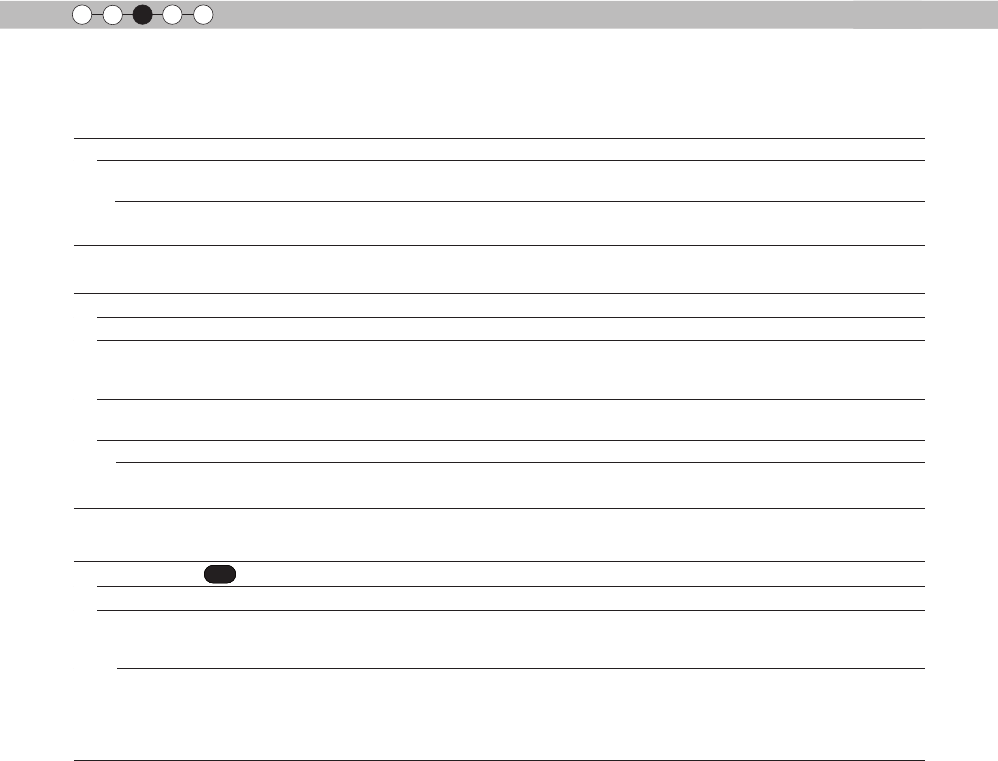
48
Operation
3
Adjustments and settings in the menu (continued)
[2-2] COMP.
(*) It can be set when the COMP. terminal is selected.
Color Space It congures the input signal method of the component input terminal.
Settings: Y Pb/Cb Pr/Cr, RGB [Y Pb/Cb Pr/Cr]
Y Pb/Cb Pr/Cr It is set for the component video image input signal.
RGB It is set for the RGB video image input signal.
[2-3] PC
(*) Setting can be done when selecting a PC terminal.
Auto Alignment The picture position of Tracking and Phase are automatically adjusted.
Tracking Adjusts the size and display of the horizontal direction and display area of the video
images.
(Depending on the signal, there is normally no need to be adjusted.)
Phase Adjusts the ickering and blur of the video images.
(Depending on the signal, there is normally no need to adjustment.)
Picture Position Adjust the display of the picture position.
Horiz. Adjusts the horiz. of the video image.
Vert. Adjusts the vertical position of the image.
[3] Installation
Lens Control To Sub-menu "[3-1] Lens Control"
Pixel Adjust To submenu "[3-2] Pixel Adjust"
Installation Style Matching the state of the projector’s projection, one can switch horizontal and vertical ip
/ forward switch.
Settings: Front, Ceiling Mount (Front), Rear, Ceiling Mount (RE) [Front]
Front Front upright projection mode.
Ceiling Mount (F) Ceiling/front projection mode.
Rear Rear upright projection mode.
Ceiling Mount (R) Ceiling/ rear projection mode.
RS50RS50
VS21
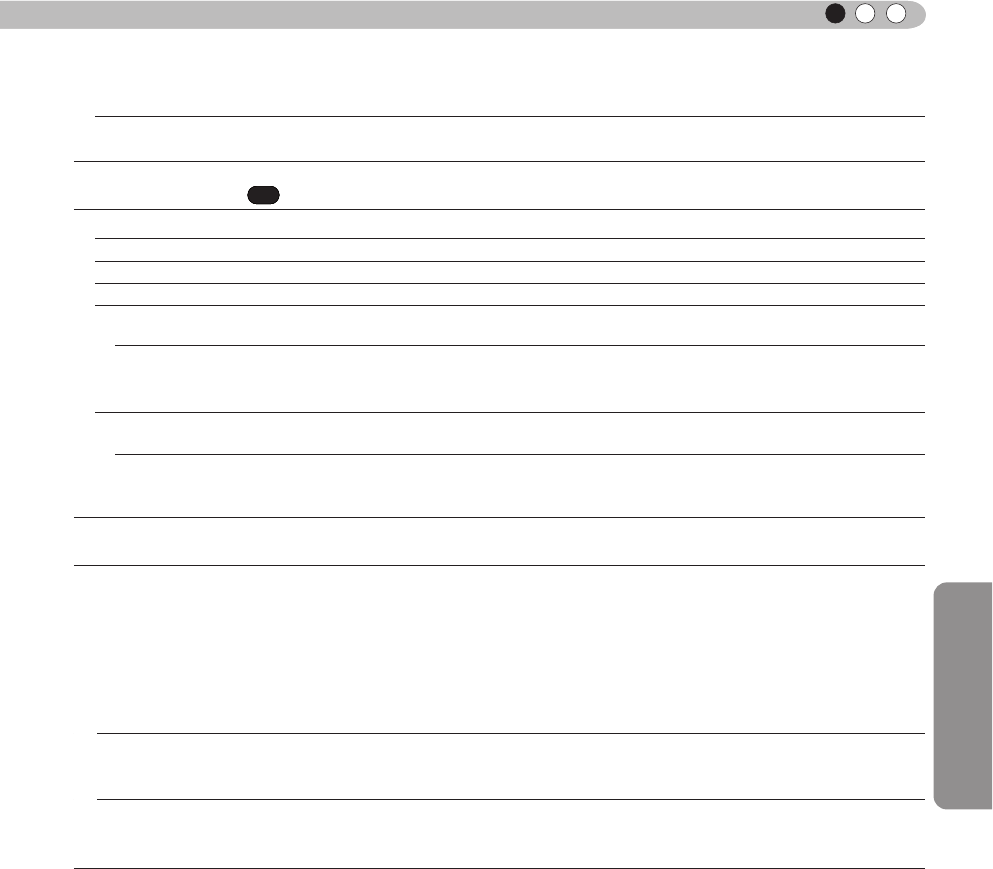
Operation
49
ENGLISH
Adjustments and settings in the menu (continued)
Black Level Sets the black level when used indoors.
Settings: 0 to 10 [0]
[3-1] Lens Control
It controls each motorized functions of the lens during the projector-installation.
Focus This function is used to adjust the focus.
Zoom This function is used to adjust the zoom.
Shift This function is used to adjust the shift.
Image Pattern It is possible to adjust the projection screen during adjustment of the focus zoom shift.
Settings: On, Off [On]
On During the adjustment, the image pattern is displayed.
The image pattern is displayed in conjunction with the above setting items.
Off The external input signal is displayed without displaying the image pattern.
Lock This sets the lens control to on/off.
Settings: On, Off [Off]
On It is not possible to adjust the above setting items. If the remote control button "LENS"
button is pressed, a warning message is issued.
Off This functions as lens control function.
[3-2] Pixel Adjust
This ne tunes each slight color errors in the horizontal/vertical directions of the video
images in units of 1 pixel.
(*) It is impossible to match all image pixels on the screen. Due to the equipment, there
will always be some gaps.
(*) In case the image is reversed, or upside-down, the horizontal and vertical directions
are reversed.
(*) Please perform adjustments on a clear still picture.
(*) For ne tuning, the effects of adjustments may be difcult to understand for some
video images.
Horiz. Red
Horiz. Green
Horiz. Blue
(Move red to the left) 1 to 5 (Move red to the right) [3]
(Move green to the left), 1 to 5 (Move red to the right) [3]
(Move blue to the left) 1 to 5 (Move red to the right) [3]
Vert. Red
Vert. Green
Vert. Blue
(Move red down) 1 to 5 (Move red up) [3]
(Move green down) 1 to 5 (Move green up) [3]
(Move blue down) 1 to 5 (Move blue up) [3]
RS50RS50
VS21
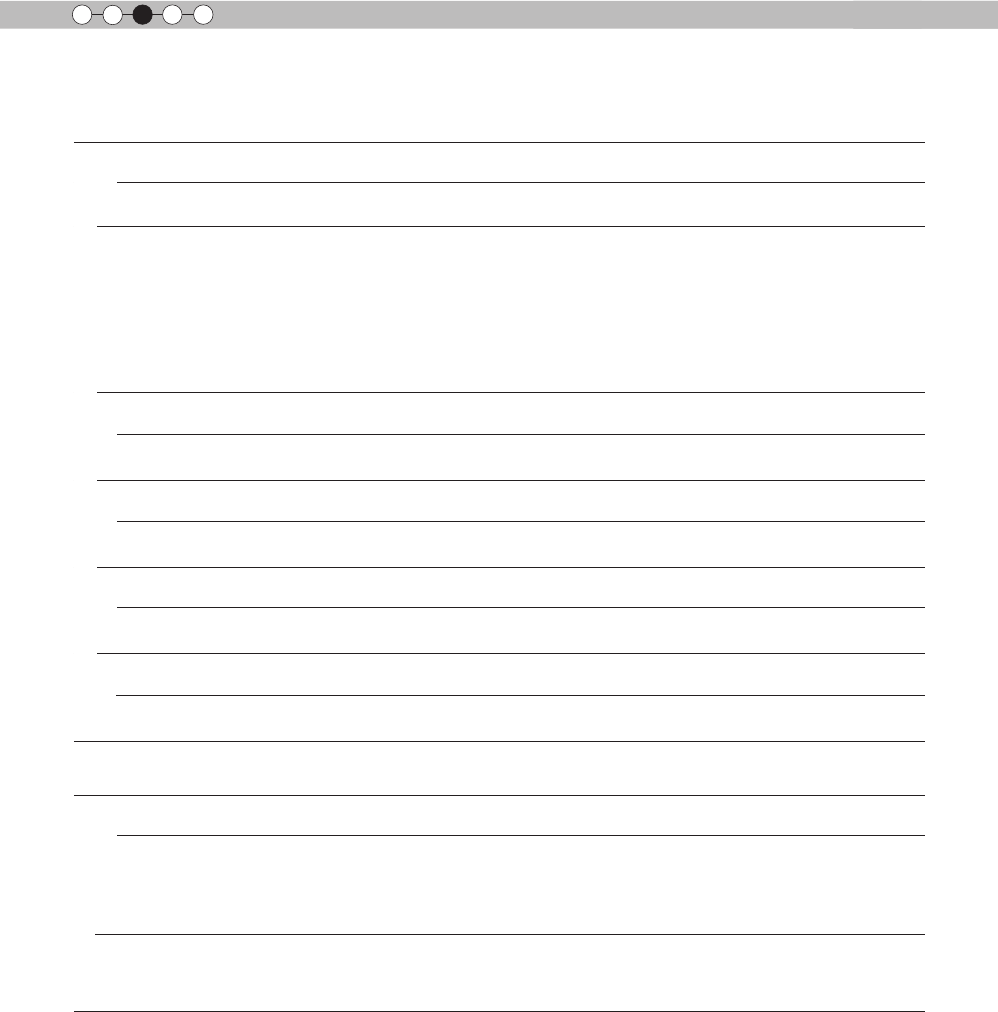
50
Operation
3
Adjustments and settings in the menu (continued)
[4] Display Setup
Back Color Sets the color of the background, which is displayed without an input signal.
Settings: Blue, Black [Black]
Blue Sets the background color to blue.
Black Sets the background color to black.
Menu Position Sets the picture position of the menu. Please set to your preferred position Navigate the
menu by pressing the left or right keys when you have selected an item. Moreover, if
one presses the button [OK], an image illustration appears at the position of the menu.
The highlighted position in the illustration moves by use of the left and right keys. If one
presses [OK], the menu moves to the highlighted position.
If you press the key to the right, the menu will move starting from the higher left -> the
higher right -> the center -> the lower left -> the lower right and then back to the higher
left. By pressing of the left key, the menu moves in the opposite direction.
[the higher left]
Menu Display Sets the time for the menu to be displayed.
Settings: 15 sec, On [On]
15 sec If there is no menu operation for 15 seconds, the menu display vanishes.
On Display always.
Line Display Congures if input is displayed or not when input is switched.
value: 5 sec, Off [5 sec]
5 sec Displays for 5 seconds.
Off Not displayed.
Source Display Congures whether or not to display the signal, when the input is switched.
Settings: On, Off [On]
On Display.
Off Not displayed.
Logo Congures whether or not to display the "D-ILA" logo upon activation.
Settings: On, Off [On]
On Displayed for 5 seconds.
Off Not displayed.
[5] Function
Trigger Congures 12V output to an external screen equipped with a trigger function.
Settings: Off, On(Power) [Off]
Off No output.
On (Power) When turned on, control signals (12V) from the trigger terminal are emitted.
If you turn off the power, the output of the control signal stops.
During standby mode, an output will occur if the OPERATE button is pressed.
After cooling, the output stops when you go back to standby.
Off Timer Sets Off Timer function and its time.
* If there are no operations, the unit powers off automatically.
* It powers off automatically even while projecting an image.
Settings: Off, 1 hour, 2 hours, 3 hours, 4 hours [Off]
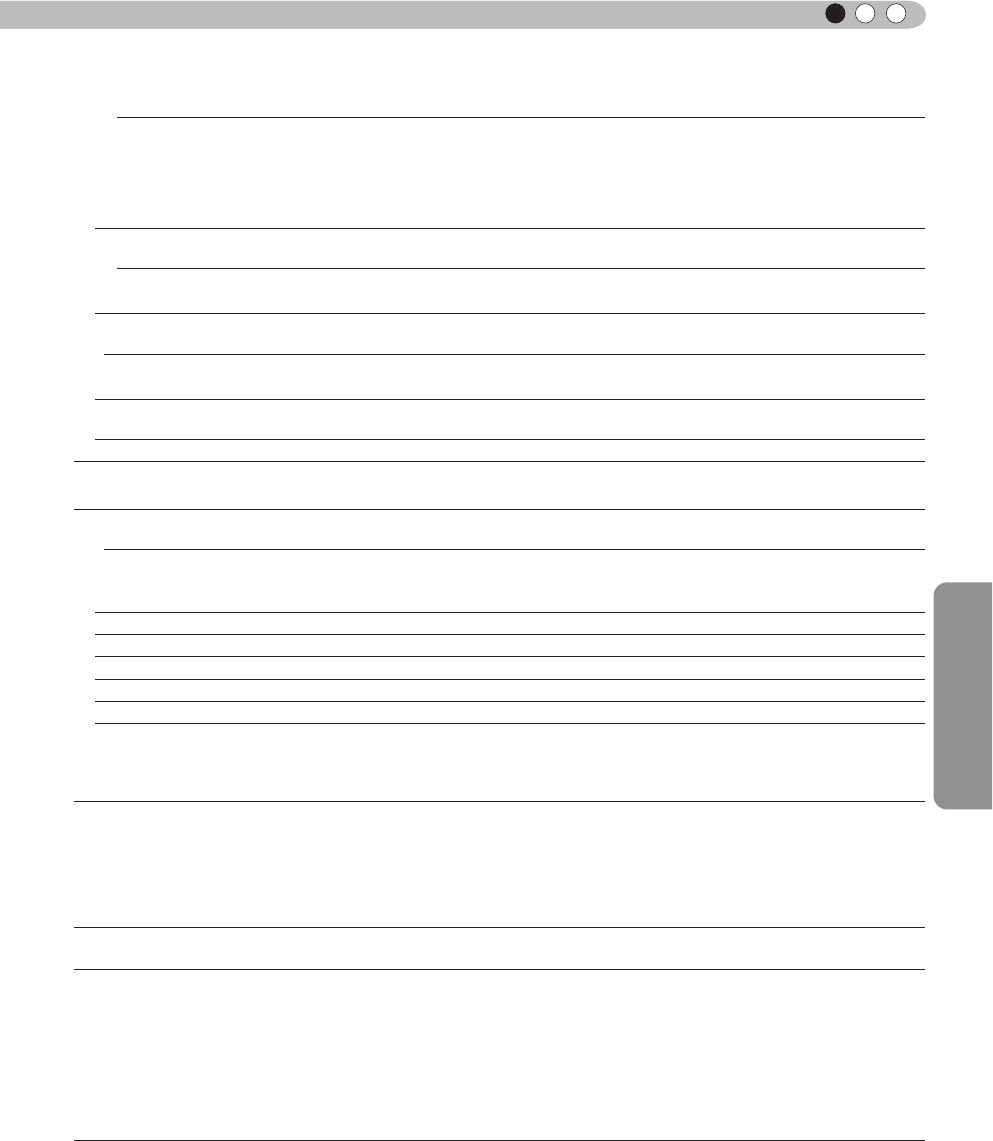
Operation
51
ENGLISH
Adjustments and settings in the menu (continued)
Off Power is not turned off.
1 Hour Power is turned off automatically after 1 hour.
2 Hours Power is turned off automatically after 2 hours.
3 Hours Power is turned off automatically after 3 hours.
4 Hours Power is turned off automatically after 4 hours.
High Altitude Mode Set to use at low pressure locations (900m above sea level).
Settings: On, Off [Off]
On Set.
Off Do not set.
Communication
Terminal
Sets the used control terminal. It is not possible to use it at the same time.
Settings: RS-232C, LAN [RS-232C]
RS-232C Sets the RS-232C terminal.
LAN Sets the LAN terminal.
Network It is displayed, if the setting of the "Communication terminal” to the submenu "[5-1]
Network" is set to "LAN".
Lamp Reset Reset of the lamp use time to "0".
[5-1] Network
DHCP Client Sets the DHCP client.
Settings: On, Off [Off]
On Obtains automatically an IP address from within the connected network's DHCP server.
* The automatic retrieval starts with the "Set" within the menu.
Off The network settings are being done manually.
IP Address Sets the IP address. [192.168.0.2]
Subnet Mask Sets the subnet mask. [255.255.255.0]
Default Gateway Sets the default gateway. [192.168.0.254]
MAC Address Displays the MAC address of the unit.
Set [5-1] Reects the network setting.
[6] Information
Displays upon HDMI/COMP. input
Input Displays video image input terminal.
Source Displays the name of the input source.
Deep Color Displays the color bit depth concerning an input video image signal.
* When you input YCbCr (4:2:2), it is not displayed.
* When there is information about DeepColor from the source device, it is displayed.
Lamp Time Displays the lamp use time.
Displays upon PC input
Input Displays video image input terminal.
Resolution Displays image resolution.
H Frequency Displays the H Frequency.
V Frequency Displays V Frequency.
Deep Color Displays the color bit depth concerning an input video image signal.
* When you input YCbCr (4:2:2), it is not displayed.
* When there is information about DeepColor from the source device, it is displayed.
Lamp Time Displays the lamp use time.
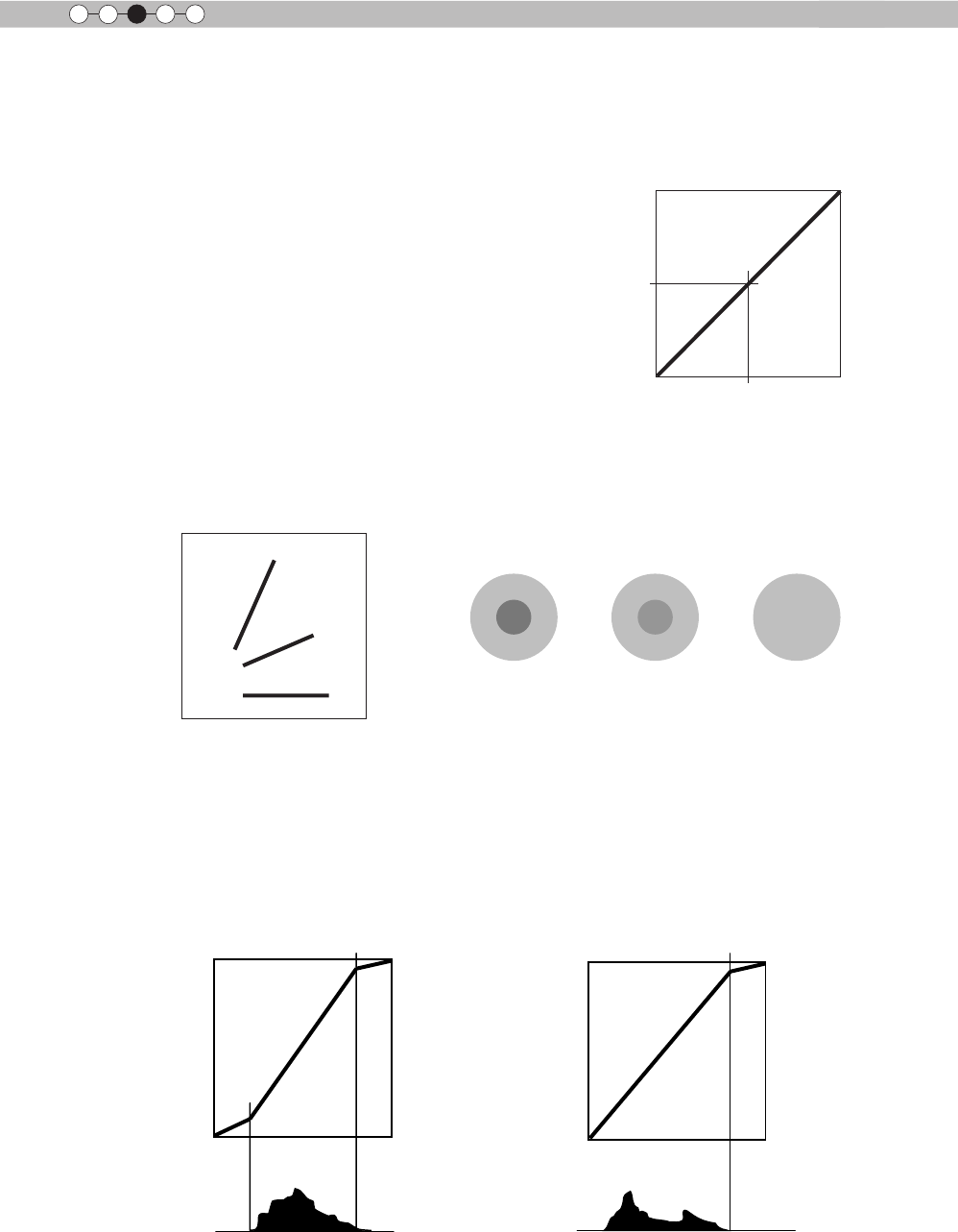
52
Operation
3
Gamma Curve
The description of the gamma curve that assumes a gamma curve unit. Please read the relevant detailed description
and professional books.
The gamma curve of the projector to the input video signal determines for each color the relative value of its light output.
The value of the input video image signal is displayed as a percentage - with
both being displayed in % as units - of the maximum light input signal for bright-
ness and the brightness output value as a percentage of the maximum output
value of each color or the projector. In relation to the signal value of 50% of the
input, it projects with brightness output value of 50%. However, a light output
value of 0% is not completely black and neither no projection. As the possibil-
ity of the projector to reproduce blackness is limited, it will be actually slightly
brighter.
The input video image signal value becomes a continuous curve of 0% to 100%
for the gamma curve, which can be set with the projector. Moreover, it is impos-
sible to get only one light output value for the input video image signal value.
The gamma curve can be set for each color, i.e. red, green and blue. By select-
ing the white color, the 3 colors can be adjusted at the same time.
A larger angle of inclination of the gamma curve leads to a greater gap of the
light output value of that area and makes it easier to distinguish the video images. A low angle of inclination leads, on the
contrary, to the difference in that area becoming smaller, so that the video images are harder to distinguish. If it is im-
possible to get an inclination angle, so that it is chosen to become horizontal, the gap in that area vanished and it might
be impossible to distinguish the video images.
The light output
AB C
Input signal
value
100%
100%
0%
0%
A
B
C
Suppose you knew the inclination of the input video image signal values of the watched video images, and would
increase the slope of the portion of this area and attenuate the slope of other areas. It would then be easier to determine
the video images. Also, if you did not know the inclination of the input video image signal value of the watched video
images, adjustment would be difcult.However, there are some trends of the distribution of the input video image signal
value depending on the type of video content. As some typical examples are prepared in the [Gamma] (Reference Page:
43), it is recommended to perform similar settings before watching.
Some methods about how to adjust the gamma curve are presented here, but in reality one can think of various adjust-
ment methods, for example where red, green and blue are individually adjusted. In your own image creation, please
enjoy the process of trial and error.
The light output
The light output
100%
100%
0%
0% Input signal
value
The distribution of the input signal
100%
100%
0%
0% Input signal
value
The distribution of the input signal
Operation guide (glossary)
The light output
50%
50%
Input signal value
0%
100%
100%
0%
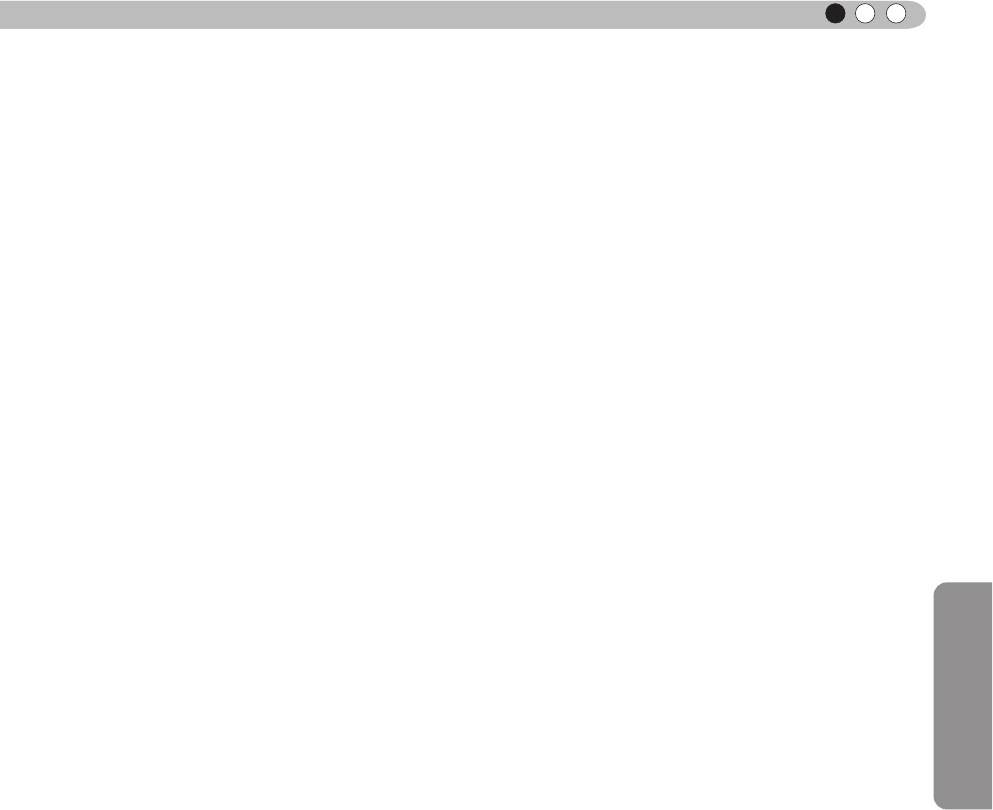
Operation
53
ENGLISH
MEMO
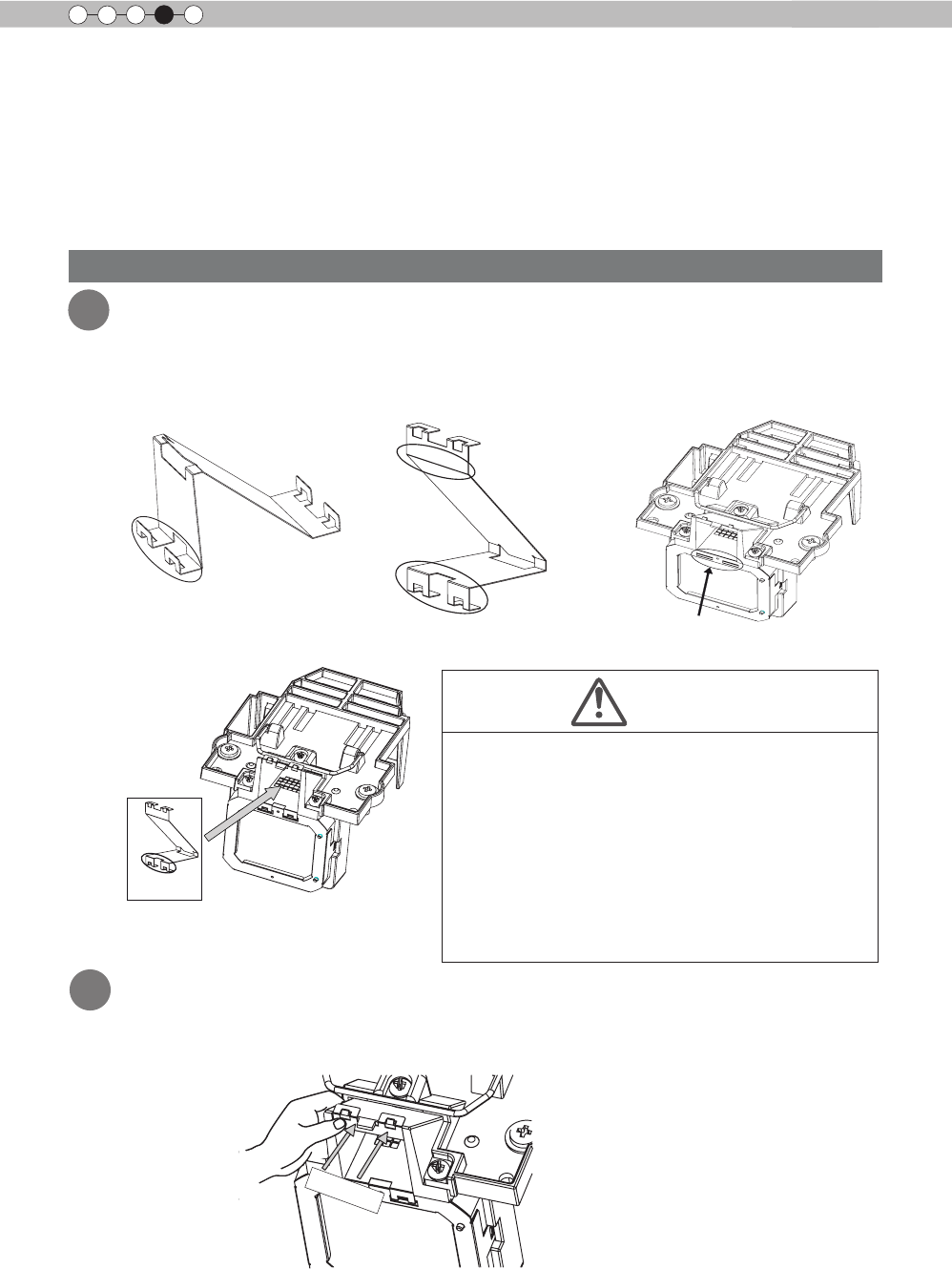
54
Maintenance
4
Explanation of the installation/
removal of the lamp attachment
● For cases where you want to use it and the installation situation of the projector main unit shows a
downward slope above 45 °, it is necessary to use the lamp attachment included in the set, or a
separately sold lamp attachment (PC010685599). For cases with less than 45 °, please do not attach
the lamp attachment.
Lamp attachment replacement procedures
1Insert the "a" section of the lamp attachment into the "A"
section of the lamp unit. Hang the lamp attachment into
the clasp-shaped part of the of the lamp unit
"a"
Figure 3
2Fit the "b" section of the lamp attachment (see Figure 1-2)
into the clasp-shaped part of the lamp unit by pressing the
former into the latter
Figure 4
pushing into
"a"
Figure 1-1
"a"
"b"
Figure 1-2
lamp attachment
"A"Figure 2
lamp unit
CAUTION
In case the lamp attachment is bent in any other
direction than stated in the written instructions, or if it
is modied, or remodeled, the lamp attachment will be
damaged or break off. This may lead to failure of the
main unit of the projector.
Moreover, in case it is repeatedly installed and re-
moved, it may be possible that the "a” section of the
clasp section breaks off. In this case, please purchase
and use a new replacement lamp attachment.
As the folding section of the "b" section is fragile when
bending it in the direction of the arrow, please be
careful.
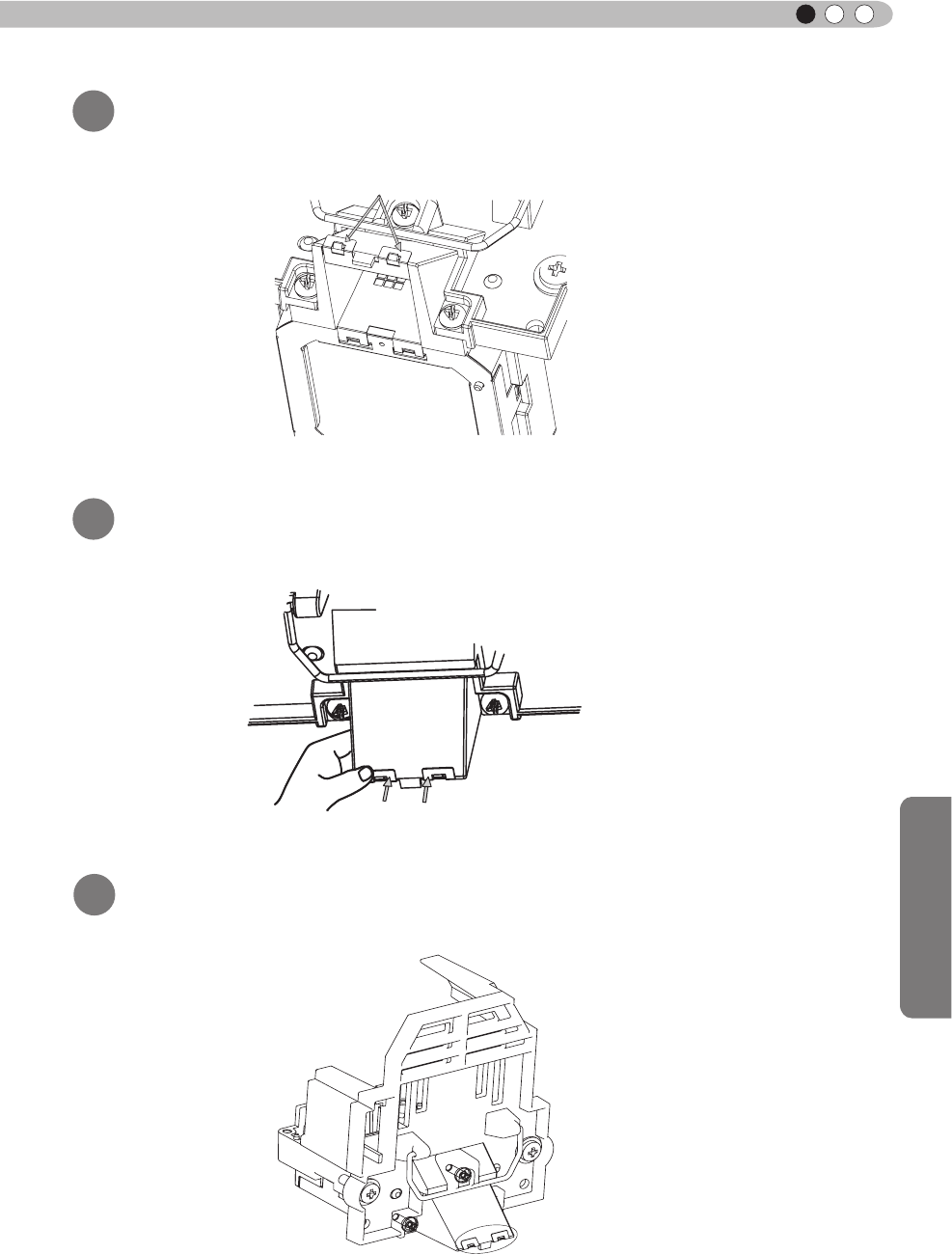
55
Maintenance
ENGLISH
3As shown in Figure 5, make sure that the lamp attachment
is coupled with the clasp of the lamp unit
Bend the "c" section of the lamp attachment (see Figure 5)
by pressing it in the direction of the lamp unit
4
As shown in Figure 7, make sure that the lamp attachment
is coupled with the clasp of the lamp unit
5
bending by pressing
Figure 5
Figure 6
Figure 7
"c"
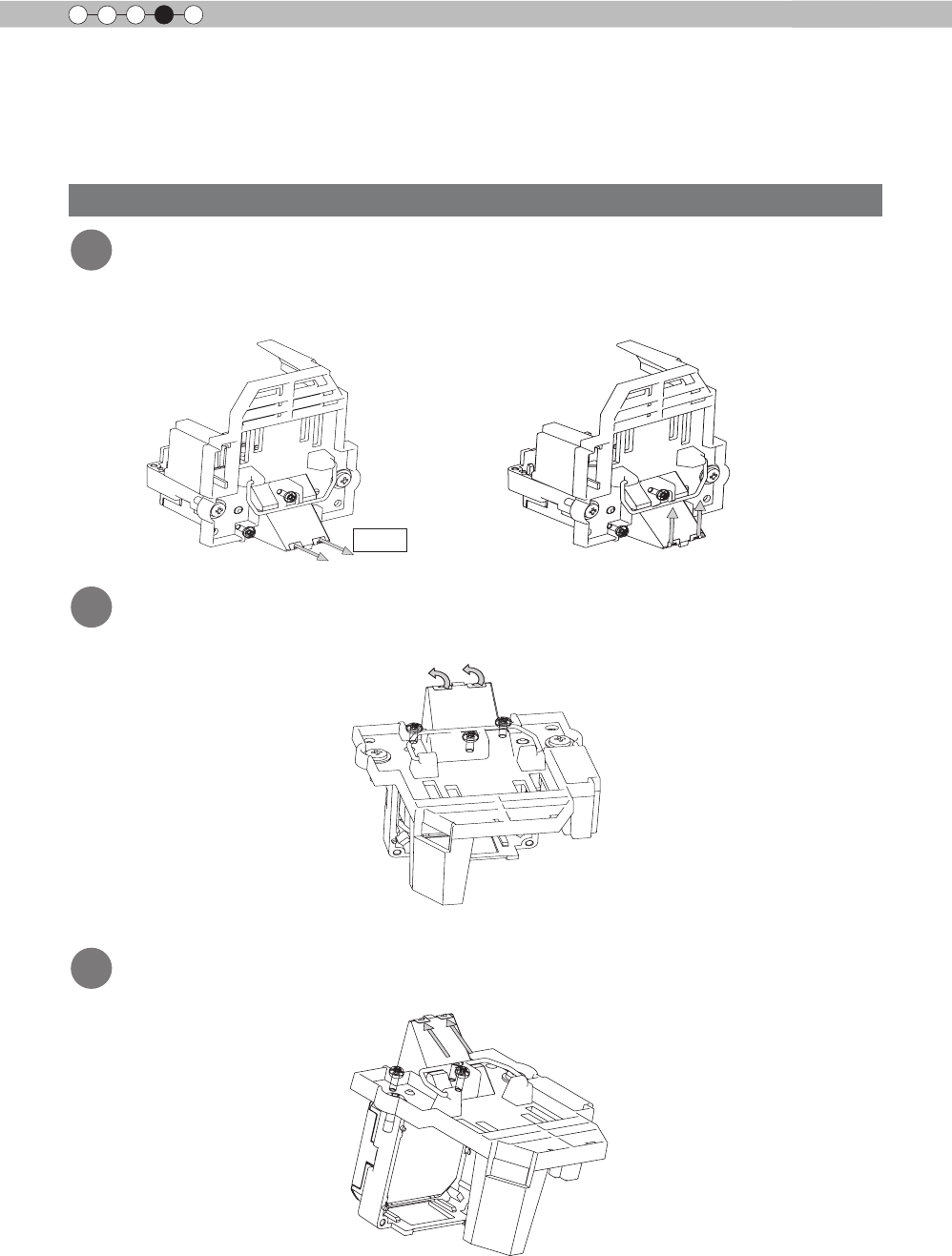
56
Maintenance
4
Explanation of the installation/removal of
the lamp attachment
(continued)
● When replacing the lamp, please do not forget to remove the lamp attachment.
● If you remove it without bending it vertically, it will be difcult to install the next time.
Lamp attachment removal procedure
1Bend the clasp coupling of the lamp attachment vertically
(see Figure 2)
2Remove the clasp coupling of the lamp unit and the lamp
attachment in the direction of the arrow
3Make sure that the clasp is removed from the
lamp attachment
Figure 1
Figure3
Figure 4
Figure 2
bending

57
Maintenance
ENGLISH
Remove the clasp coupling of lamp attachment on the
reverse side and the lamp unit
4
● Attach the installation verication seal at the bottom right of the lamp cover.
● The installation verication seal states "DOWN45 ° ~ 90 °".
● When the lamp attachment is removed, peel off the attached verication seal and keep it for
further use.
1After replacing the lamp, attach the "installation
verication seal" on the lamp cover
Attachment of the installation verication seal
Figure 5
installation verication seal
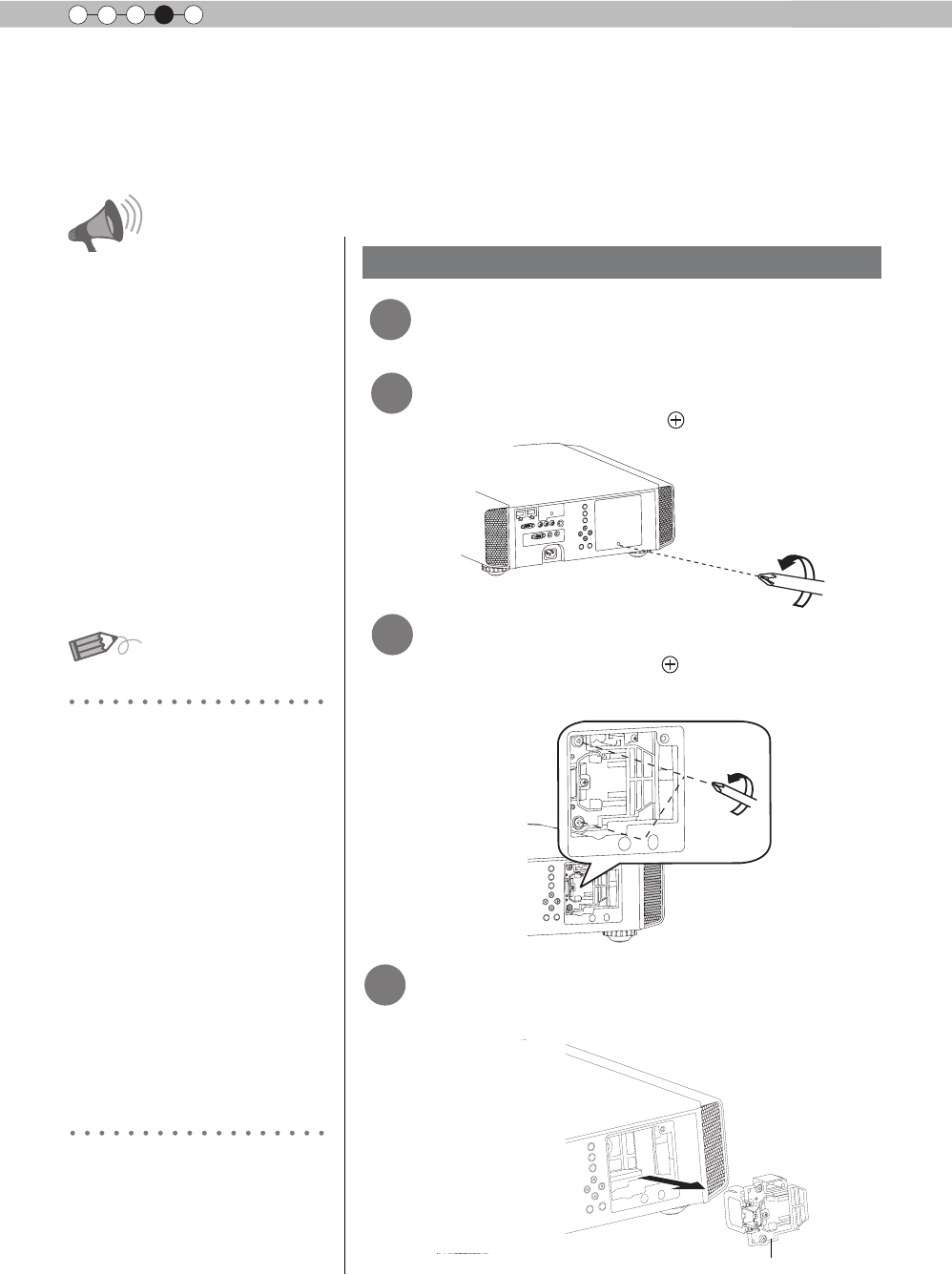
58
Maintenance
4
Replacing the Lamp
The lamp is a consumable item. If the image is dark or the lamp is turned off, replace the lamp
unit.
● When the lamp replacement time approaches, a message is displayed on the screen and the condition
is indicated by the indicator. (Reference page: 14 to 15, 66)
CAUTION
● Do not insert your hands into
the opening of the lamp!
This could cause obvious
deterioration of the
equipment’s function, wounds
and electric shocks.
● Do not replace the lamp
immediately after the unit has
been used, and allow a cooling
period of 1 hour or more before
replacement. The temperature
of the lamp is still high and this
may cause a burn.
● Do not apply shock to the
lamp unit. It may cause lamp
blowout.
● Do not use ammable air duster
to clean the internal parts of the
unit. This may cause re.
Lamp replacement procedure
MEMO
Usable Lamp Life
Purchasing the Lamp Unit
● When using the “Lamp Power”
set at “Normal", the lifetime of
the lamp will be approximately
3000 hours.
This is an average lifetime and
cannot be guaranteed.
● The lamp life may not reach
3000 hours depending on the
operating conditions.
● When the lamp has reached
the end of its usable life,
deterioration progresses
rapidly.
● If the picture becomes dark,
the tint becomes strange, or
the image ickers, promptly the
lamp unit for a new one.
Please consult your authorized
dealer.
■ Lamp Unit
Part No.: PK-L2210U
2Remove the lamp cover
Loosen the screws on the lamp unit
● Remove the screws with a screwdriver.
● Loosen the screws with a screwdriver.
3
4Pull out the lamp unit
● Grasp the handle and pull out the lamp unit.
Handle
1Remove the power plug from the
outlet
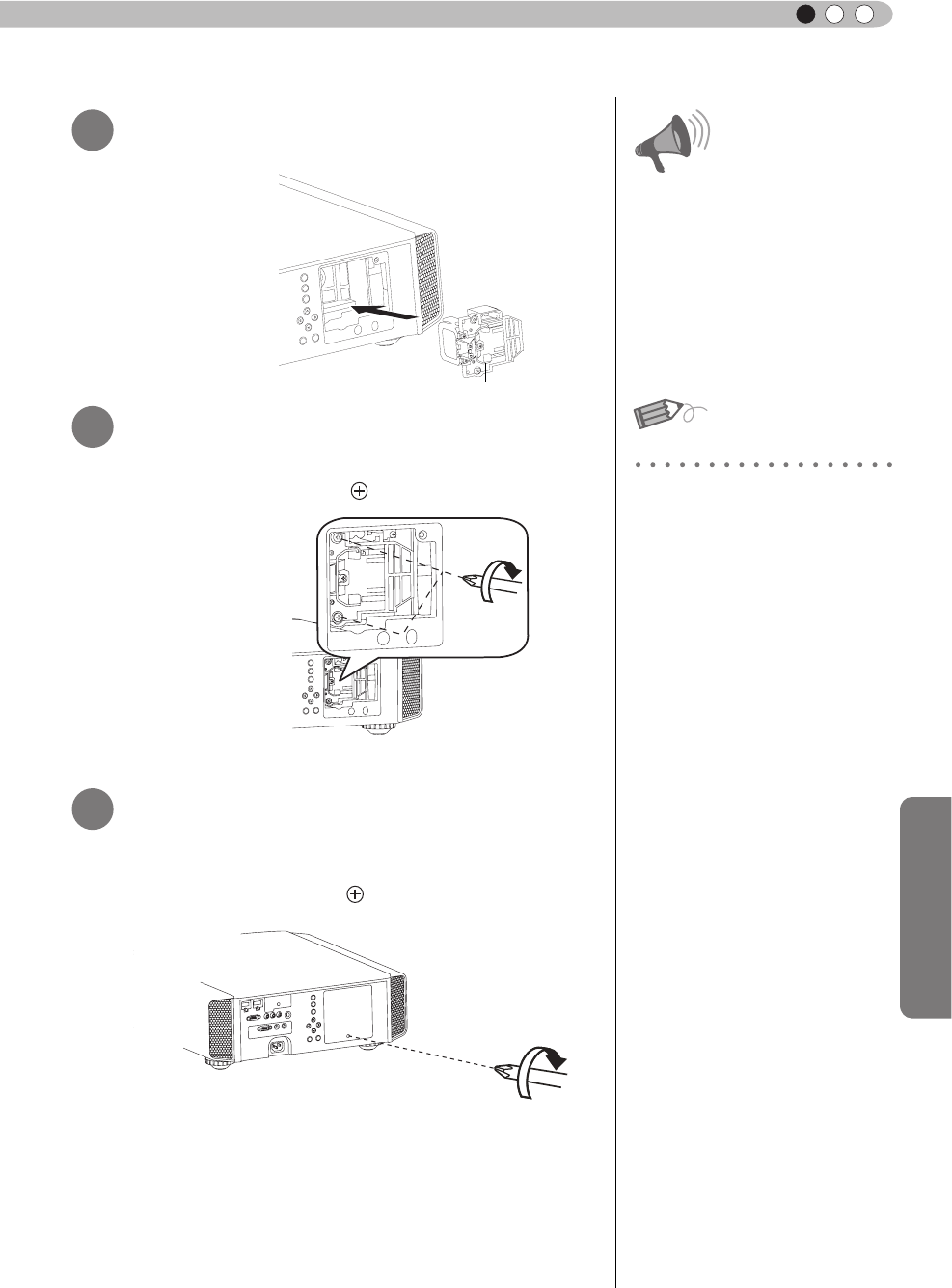
59
Maintenance
ENGLISH
Install the new lamp unit
Tighten the screws of the new lamp
unit
Attach the lamp cover
CAUTION
● Use only genuine replacement
parts for the lamp unit. Also,
never attempt to reuse an old
lamp unit. This may cause a
malfunction.
● Do not touch the surface of a
new lamp. This may shorten
the lamp life and cause lamp
blowout.
MEMO
After Replacing the Lamp
● Do not place the removed
lamp unit at locations that is
reachable by children or near
combustible items.
● Dispose used lamp units in
the same way as uorescent
lamps. Follow your local
community rules for disposal.
5
6
● Tighten the screws with a screwdriver.
● Insert the top part (with 2 claws) of the lamp cover into
the unit.
● Fasten the screws with a screwdriver.
7
Handle
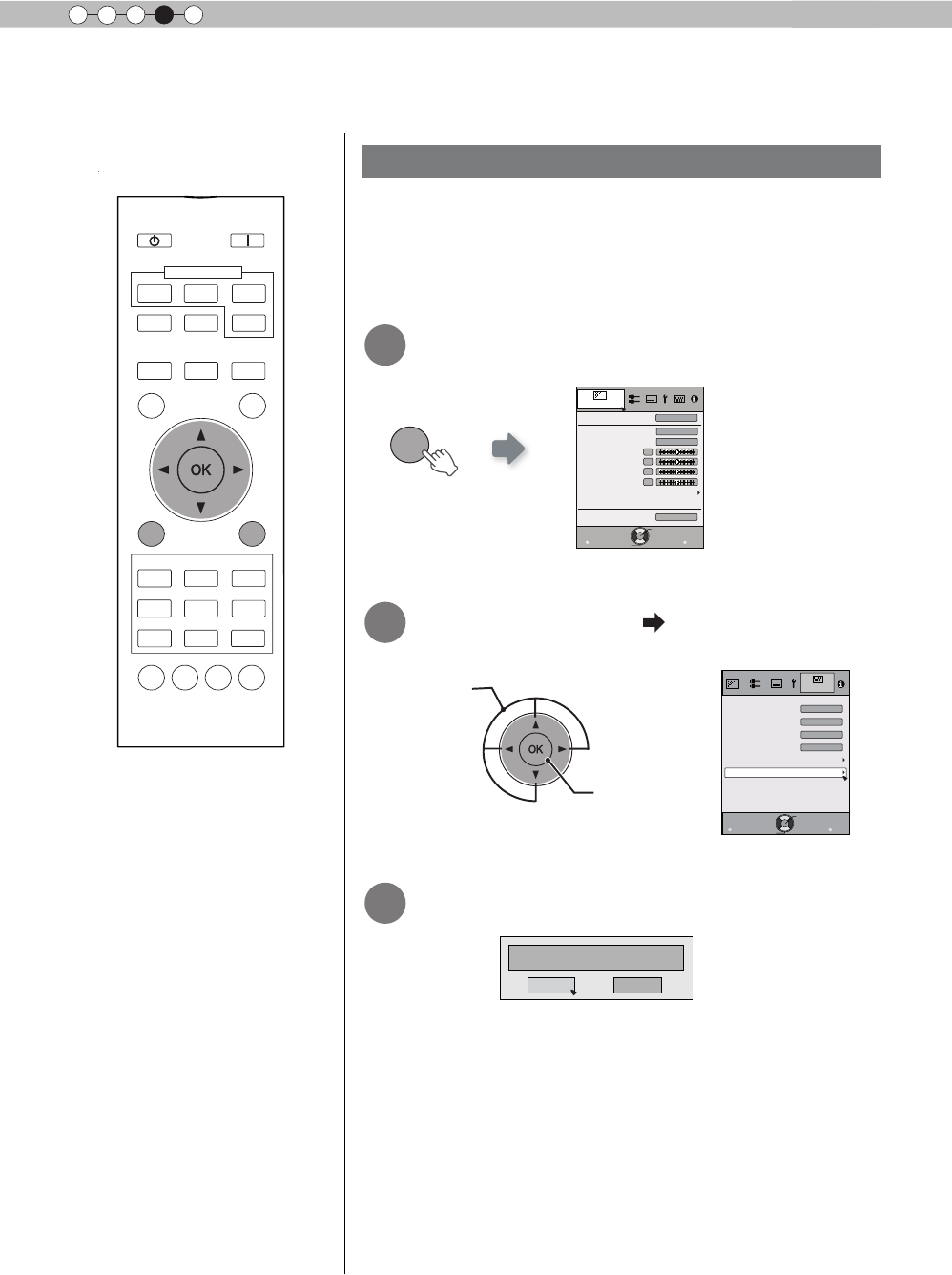
60
Maintenance
4
Replacing the Lamp (Continued)
Resetting lamp Time
After replacing a new lamp unit, please reset the lamp time.
Description of two methods.
● Select “Yes” and the lamp time is set to zero. Moreover,
one returns to the previous menu.
Reset the lamp time from the menu screen.
1
2
3
BACK
HIDE
LIGHT
C.M.D
PC
HDMI 1
STAND BY
ASPECT
HDMI 2
ANAMO
COMP.
LENS.
CONTROL
MENU
GAMMA
AP
LENS.
ADJ.
PIC.
ON
NATURAL
3D
USER4 USER5 USER6
PICTURE MODE
COMPONENT
TEMP
COLOR
AUTO
ALIGNMENT
DYNAMIC
USER1 USER2 USER3
MENU
Picture Adjust
Reset
Exit
MENU BACK
Back
Select
Operate
Picture Mode
Natural
Color Temp.
Gamma
Contrast
Brightness
Color
Tint
Advanced
0
0
0
0
6500K
Normal
Display the setting menu
Select“Function” “Lamp Reset”
Exit
MENU BACK
Back
Select
Operate
Trigger
Off Timer
Communication Terminal
Network
High Altitude Mode
LAN
Off
Off
Off
Function
Lamp Reset
Reset Lamp Time?
YES
NO
Re-conrm
② Confirm
①Select
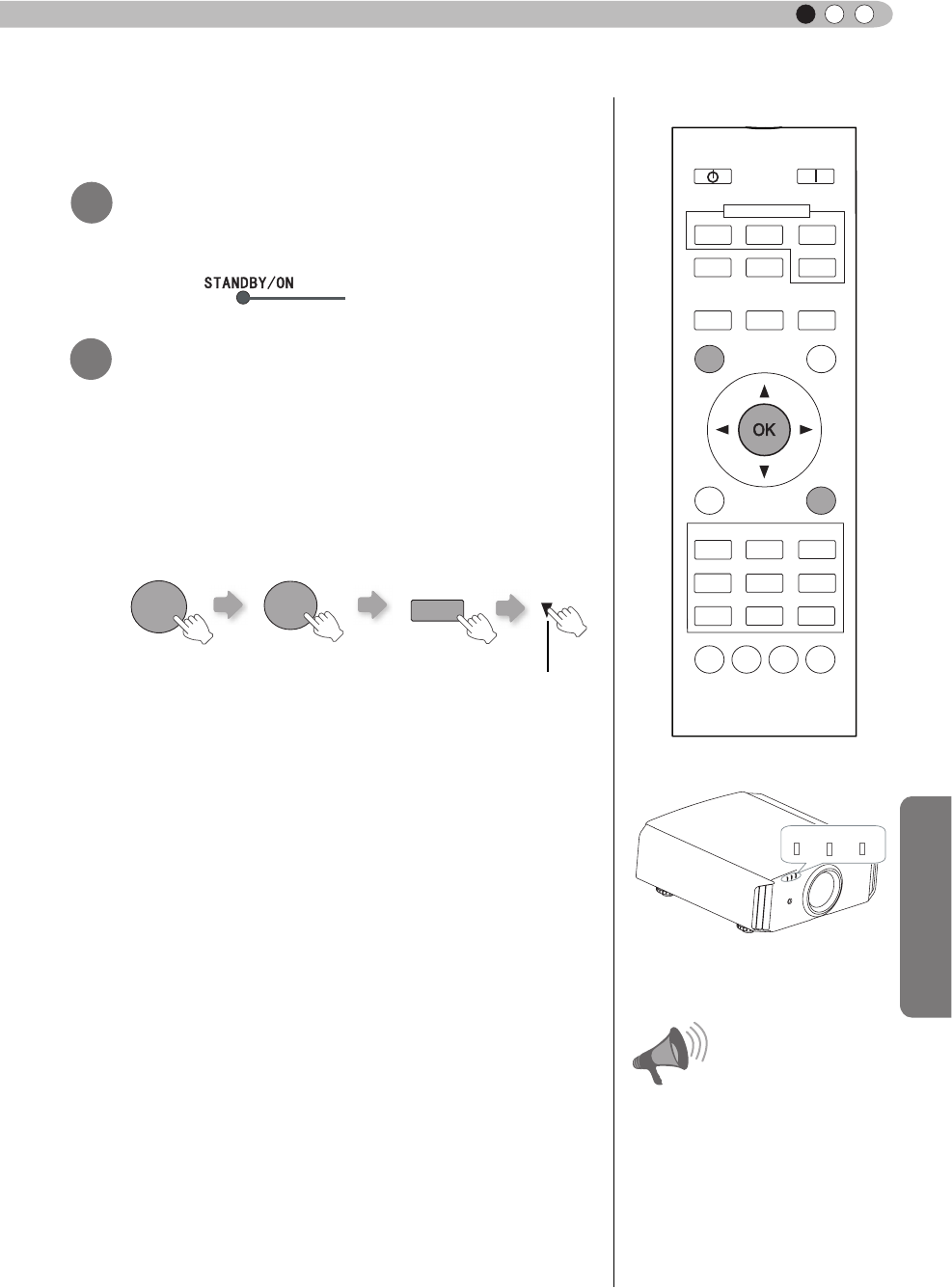
61
Maintenance
ENGLISH
WARNING LAMP STANDBY/ON
CAUTION
●
Reset the lamp time only when
you have replaced the lamp.
●
Never reset the service time when
the lamp is still in use. Otherwise,
the approximate standard for
gauging replacement time may be
inaccurate and lamp blowout may
occur.
BACK
HIDE
LIGHT
C.M.D
PC
HDMI 1
STAND BY
ASPECT
HDMI 2
ANAMO
COMP.
LENS.
CONTROL
MENU
GAMMA
AP
LENS.
ADJ.
PIC.
ON
NATURAL
3D
USER4 USER5 USER6
PICTURE MODE
COMPONENT
TEMP
COLOR
AUTO
ALIGNMENT
DYNAMIC
USER1 USER2 USER3
Reset the lamp time by remote control.
1
2
Insert the power plug to the power
outlet
Red Lights
Must operate with the remote
control in the standby mode (the
projector is powered, but is not
turned on).
● Press in the order as shown.
● Press each button within 2-second intervals and press
the last button for 2 seconds or more.
HIDE
BACK OK
Press for 2 seconds or more
● [STANDBY/ON] indicator and [LAMP] indicator blink
alternately for 3 seconds. After that, the unit switches to
standby mode.
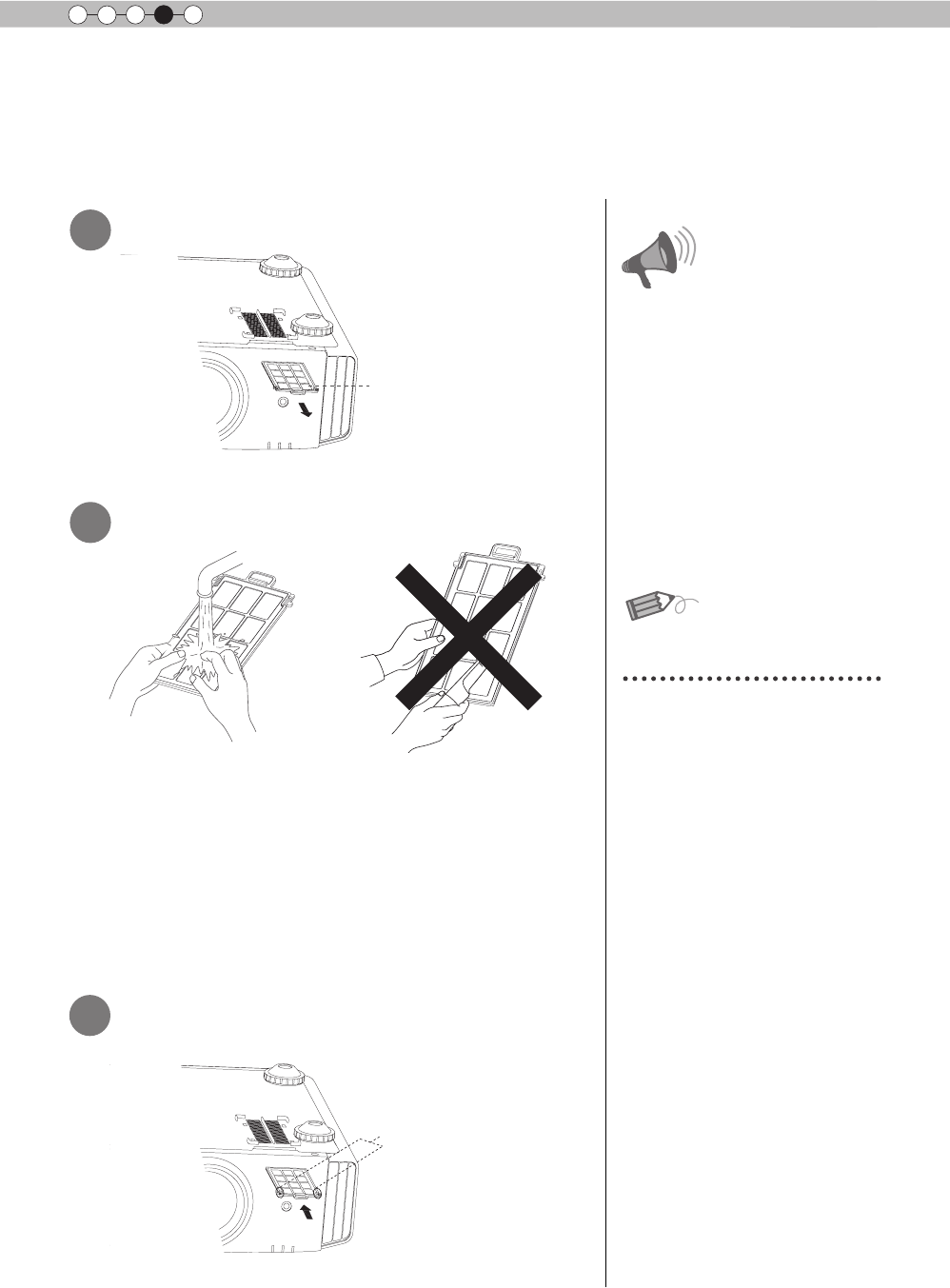
62
Maintenance
4
Method for cleaning and
replacing lters
Clean the filter regularly or air intake efficiency may deteriorate and malfunction may
occur.
Remove the inner lter.
1
2Clean the lter.
● Wash the lter with water and dry it in a shaded area.
● In extremely soiled cases, using a neutral detergent
is recommended. Put on rubber gloves when using a
neutral detergent.
● After washing the lter with water, make sure that it is
completely dry before reinstalling. Otherwise electric
shock or malfunctions may occur.
● Do not clean the lter with a vacuum cleaner or air
duster. The lter is soft and may be damaged.
Reinstall the inner lter.
3
CAUTION
● Pull the power plug from the
power outlet.
● Please turn this unit and if
you put in on a bed or a table,
rst place something soft
like a piece of cloth below.
Then you can put it on top of
it. Otherwise, it may cause
scratches on this unit.
If the lter is damaged or
too dirty to be cleaned.
MEMO
● Replace with a new lter. A
dirty lter will dirty the internal
parts of the unit and cause
shadows on the video image.
● To purchase a new lter or
when it is dirty in the internal
parts, consult your authorized
dealer.
■ Inner Filter
Part No.:
● Replacement Filter:
PC010661199
Lift up while pushing the claw
Check that the left and
right claws are locked onto
the unit
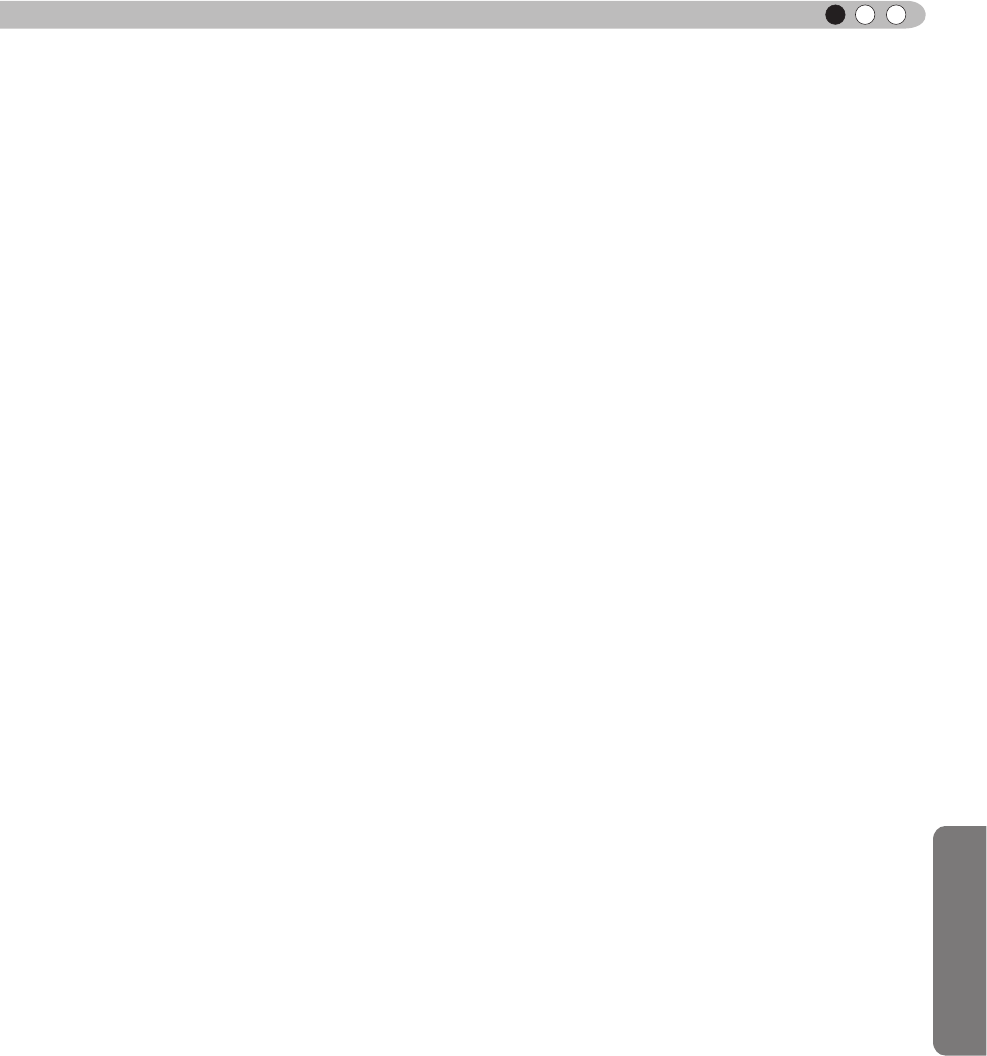
63
Maintenance
ENGLISH
MEMO
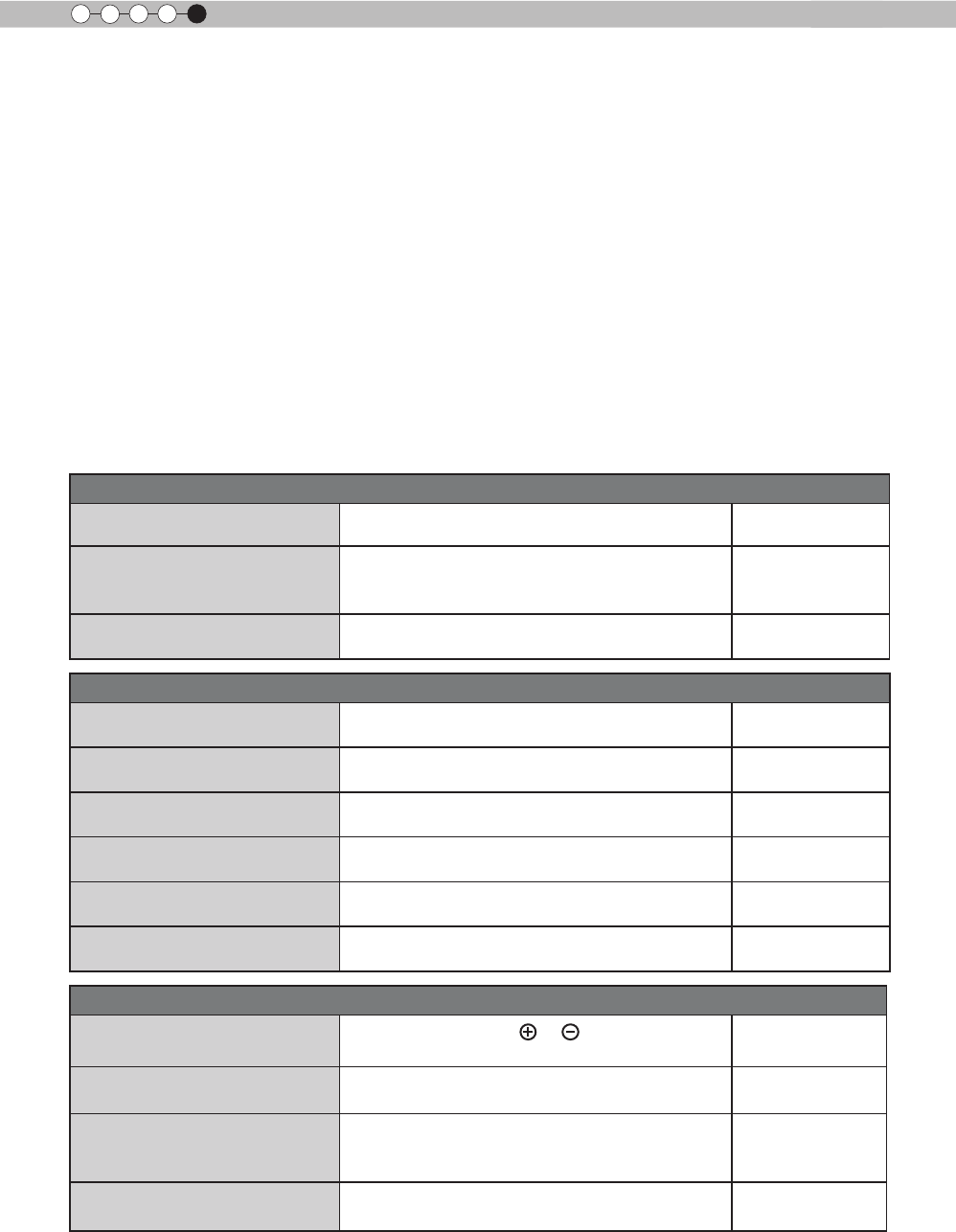
64
Others
5
Troubleshooting
■ You do not need to worry about the following situations if there is no abnormality on the
screen.
● Part of the top surface or front of the unit is hot.
● A creaking sound is heard from the unit.
● An operating sound is heard from the inside of the unit.
● Color smear occurs on some screens.
■ Perform the following operations when the unit is unable to operate normally due to external
static or noise.
① When the unit is in standby mode, please pull out the power plug, then insert again.
② Press the power button on the unit to turn on the power again.
■ A sound may be heard when the lamp is off but there is no danger.
■ D-ILA device is manufactured using high-precision technology but there may be some missing
pixels or pixels that remain permanently lit up.
Power is not supplied
Is the power cord disconnected? Insert the power cord (plug) rmly. Reference page:
29
Is the lamp cover properly shut?
Remove the power plug when the unit is
in standby mode and close the lamp cover
properly. After that, insert the plug again.
Reference page:
59
Is the lamp in Cool Down
mode?
After the Cool Down mode is complete, turn
on the power again. Reference page:
31
Video image does not appear
Is the correct external input
selected? Select the correct external input. Reference page:
30
Is the AV device properly
connected? Connect the AV device properly. Reference page:
23 to 28
Is the power of the AV device
turned on?
Turn on the power of the AV device and play
the video. Reference page:
30
Are the correct signals being
output from the AV device? Set the AV device properly. Reference page:
23 to 28
Is the setting of the input
terminal correct?
Set “COMP.” and “HDMI” in the setting menu
according to the input signal. Reference page:
47 to 48
Is the video image temporarily
hidden?
Press the [HIDE] button to display the video
image again. Reference page:
34
Remote control does not work
Are batteries installed
correctly? Match the polarities ( or ) correctly when
inserting the batteries. Reference page:
17
Are batteries exhausted? Replace with new batteries. Reference page:
17
Is there an obstructive object
between the remote control
and remote sensor?
Remove any obstructive objects. Reference page:
21
Is the remote control held too
far away from the unit?
Hold the remote control closer to the sensor
when using. Reference page:
21
Before sending the unit to your authorized dealer for repair, please check
the following points.
The following situations are not malfunctions.
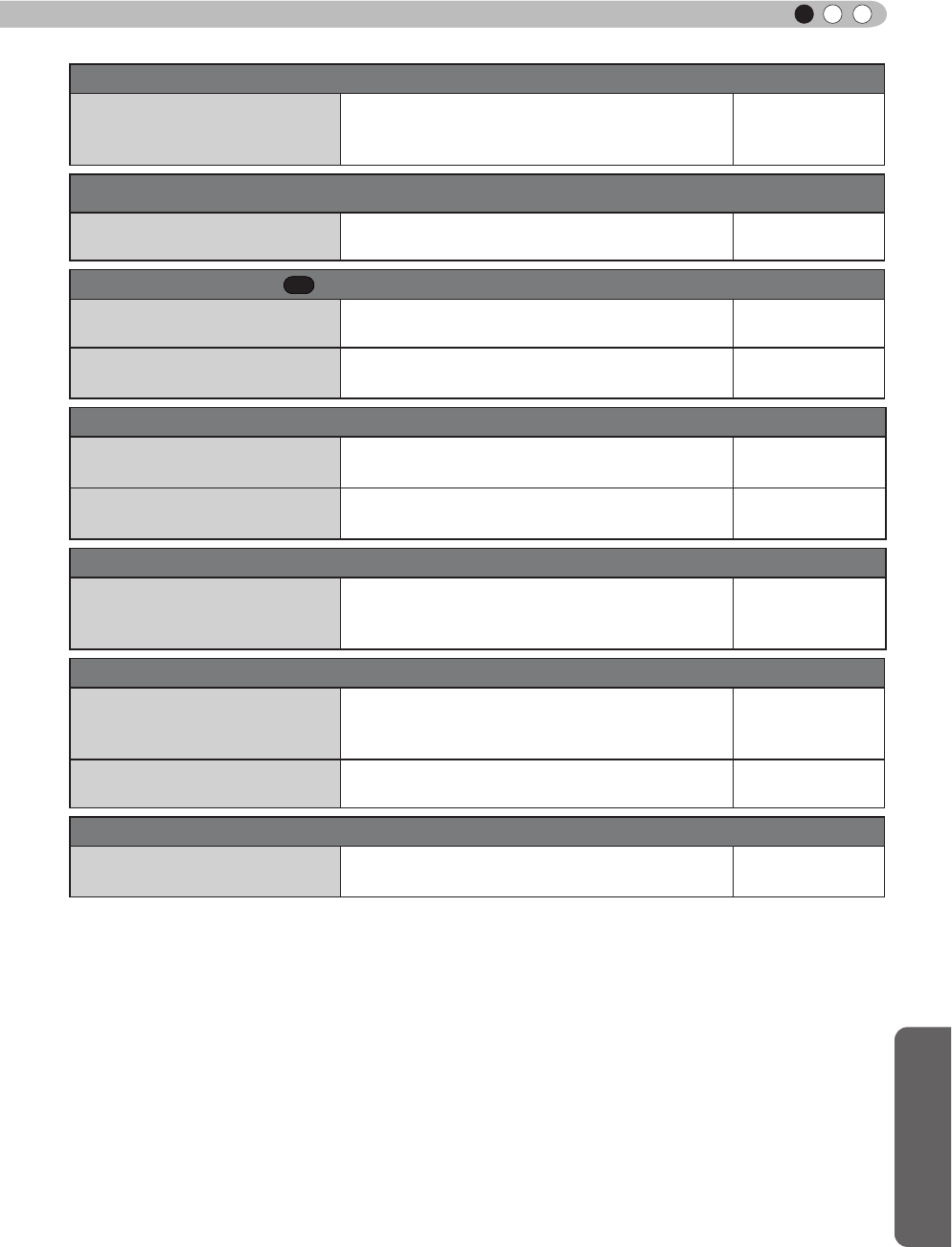
Others
65
ENGLISH
The picture cannot be projected
Will the picture icker and
become invisible with HDMI
input?
Please use a short HDMI cable. Reference page:
24
Color does not appear or looks strange
Is the image correctly adjusted? Adjust “Color” and “Tint” in the setting menu. Reference page:
43
Video image is fuzzy
Is the focus correctly adjusted? Adjust the focus. Reference page:
30
Is the unit placed too near or too
far away from the screen?
Set the unit at a correct distance from the
screen.
Reference page:
19, 21
Video images are missing
Has setting been performed for
screen mask? Set “Mask” in the setting menu to “Off”.Reference page:
33, 47
Is the display out of position? Alter the “Picture Position” value in the setting
menu to ensure that images are not missing.
Reference page:
46
Projected image is dark
Is the lamp near exhaustion?
Check the lamp time on the information menu.
Prepare a new lamp unit or replace as soon
as possible when the lamp is near exhaustion.
Reference page:
58 to 61
The unit works when power is turned on but stops abruptly after a few minutes
Are the air inlets and exhaust
vent blocked?
Remove the power plug when the unit is in
standby mode and remove any blocking object.
After that, insert the plug again.
Reference page:
3, 12
Is the lter dirty? Clean the lter. Reference page:
62
Power is cut off suddenly
Has setting been performed for
off timer? Set “Off Timer” in the setting menu to “Off”.Reference page:
50 to 51
RS50RS50
VS21
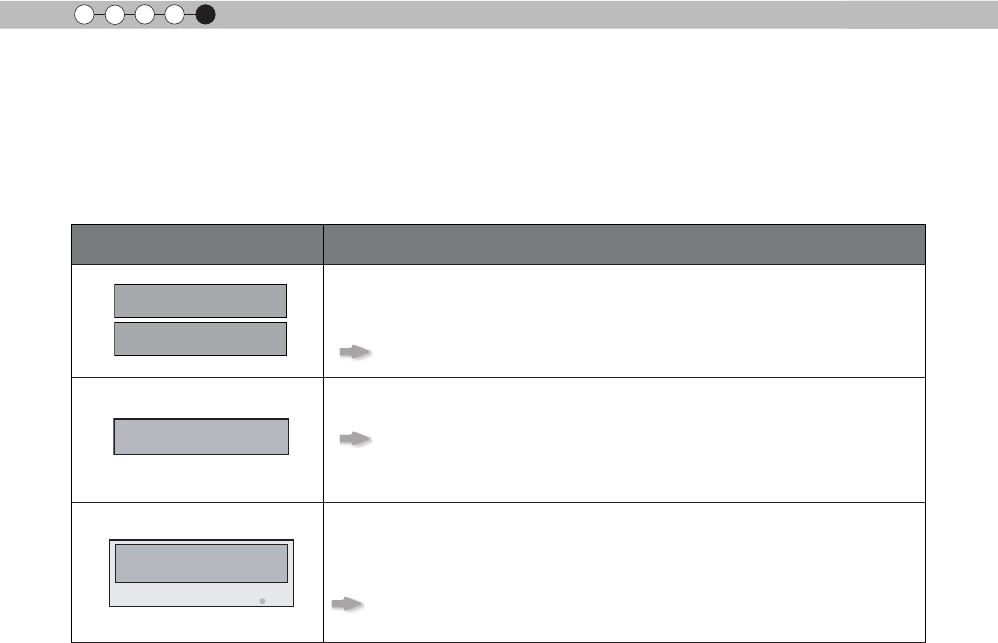
66
Others
5
In case this message is
displayed
Message Cause (Details)
COMP㧚
䇭NO Input
No device is connected to the input terminal.
The input terminal is connected but there is no signal.
Input the video signals.
COMP.
A video signal that cannot be used in this unit has been input.
Input video signals that can be used.
* The names of input terminals such as COMP. will be displayed in yellow
BACK
Back
Lamp replacement
This message is displayed when the accumulated lamp time has
exceeded 2900 hours.
To clear the message, press the [Back] button.
Get ready a new lamp unit and replace as soon as possible. Reset
the lamp time after replacing the lamp. (Reference page: 58 to 61)
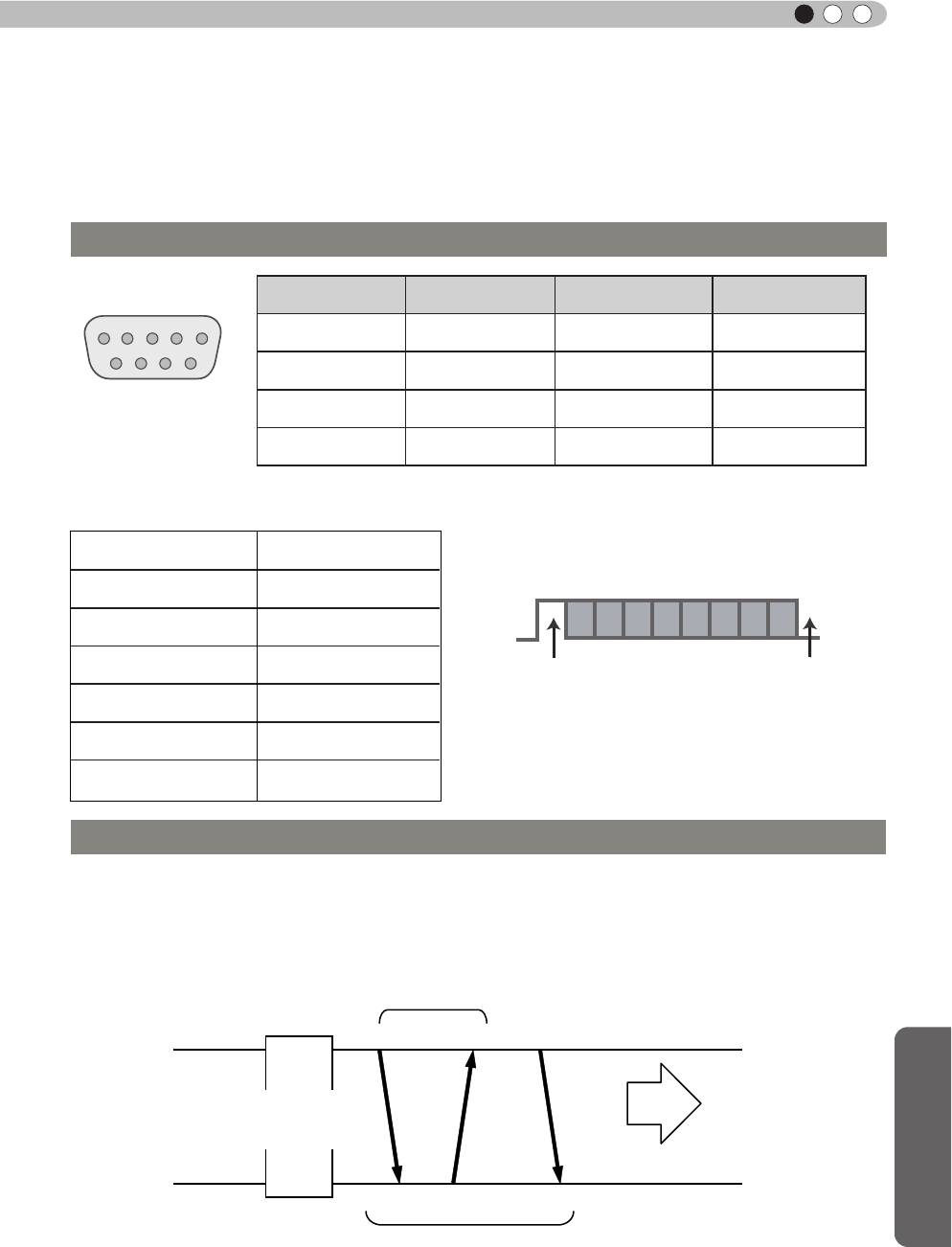
Others
67
ENGLISH
RS-232C Interface
It is possible to control this machine, if it is connected by an RS-232C cross cable (D-Sub9 pin) to a
PC. Otherwise, this machine can be controlled via a computer network by connecting it with a LAN
cable and sending of control commands. Please use it after you have understood this by reading
professional books, or by discussing it with a system administrator.
Before you can control it via LAN, you have to establish a TCP-connection via a "3-way-handshake". It is
necessary for a connection authentication to send from the projector "PJ_OK" and - within 5 seconds after
sending a "PJREQ" – to receive "PJACK". Please perform this operation – after conrming the operating
status of the projector - again after establishment of a TCP connection, if you cannot send within 5 seconds
"PJ_NG" or could not receive "PJNAK".
RS-232C Specications
Pin No. Signal Function Signal Direction
2 RxD Receive data PC→This unit
3 TxD Transmit data This unit→PC
5 GND Signal ground -
1,4,6 - 9 N/C - -
Mode Non-synchronous
Character Length 8 bit
Parity None
Start Bit 1
Stop Bit 1
Data rate 19200 bps
Data format Binary
This unit
Start Bit Stop Bit
D6 D7D4 D5D2 D3D0 D1
● PC refers to the controller such as a personal computer.
TCP/IP-connection
Control PC
Projector PJ_OK
PJREQ
PJACK
Connection authentication procedure
Within 5 seconds
Projector Control
TCP-layer connection establishment
TCP port number 20554
Three-way handshake
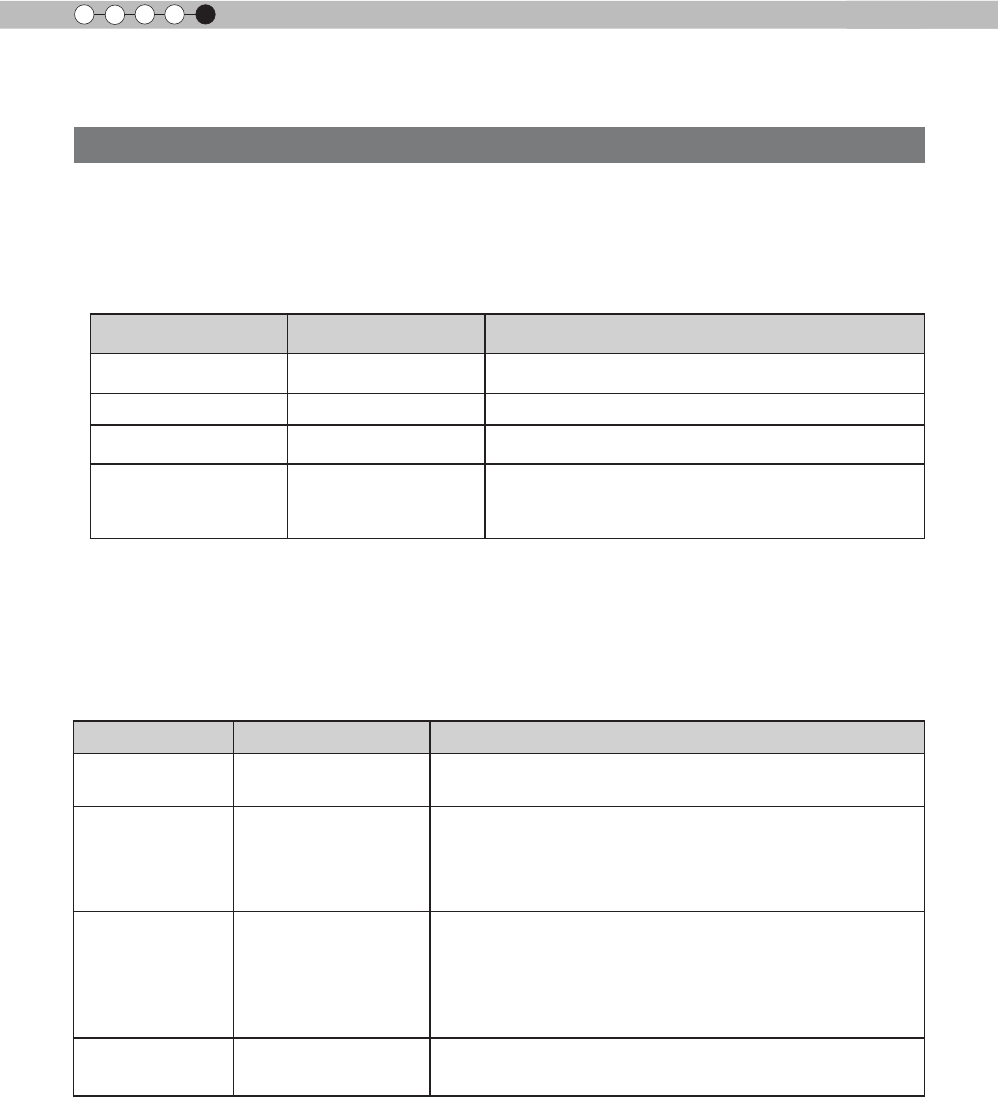
68
Others
5
RS-232C Interface (Continued)
The command between this unit and the computer consists of
“Header”
,
“Unit ID”
,
“Command”
,
“Data”
and “End”.
● Header (1 byte), Unit ID (2 bytes), Command (2 bytes), Data (n bytes), End (1 byte)
■ Header
This binary code indicates the start of communication.
Binary code Type Description
21 Operating command PC → This unit
3F Response command PC → This unit
40 Reference command This unit → PC
06 ACK
This unit → PC
(When the command is accepted without error, it
returns to PC)
■ Unit ID
This code species the unit. The binary code is xed at “8901”.
■Command and data
Operating command and data (Binary code)
Command Type Description
0000 Connection check Check whether communication is available between this
unit and the PC during standby.
5057 Power supply
During standby
31: Turn on the power.
During power on
30: Turn off the power. (Standby mode)
4950 Input
During power on
32: COMP.
33: PC
36: HDMI 1
37: HDMI 2
5243 Remote Control Sends the same code as the supplied remote control.
● “Remote control code” (Reference page:69)
Command Format
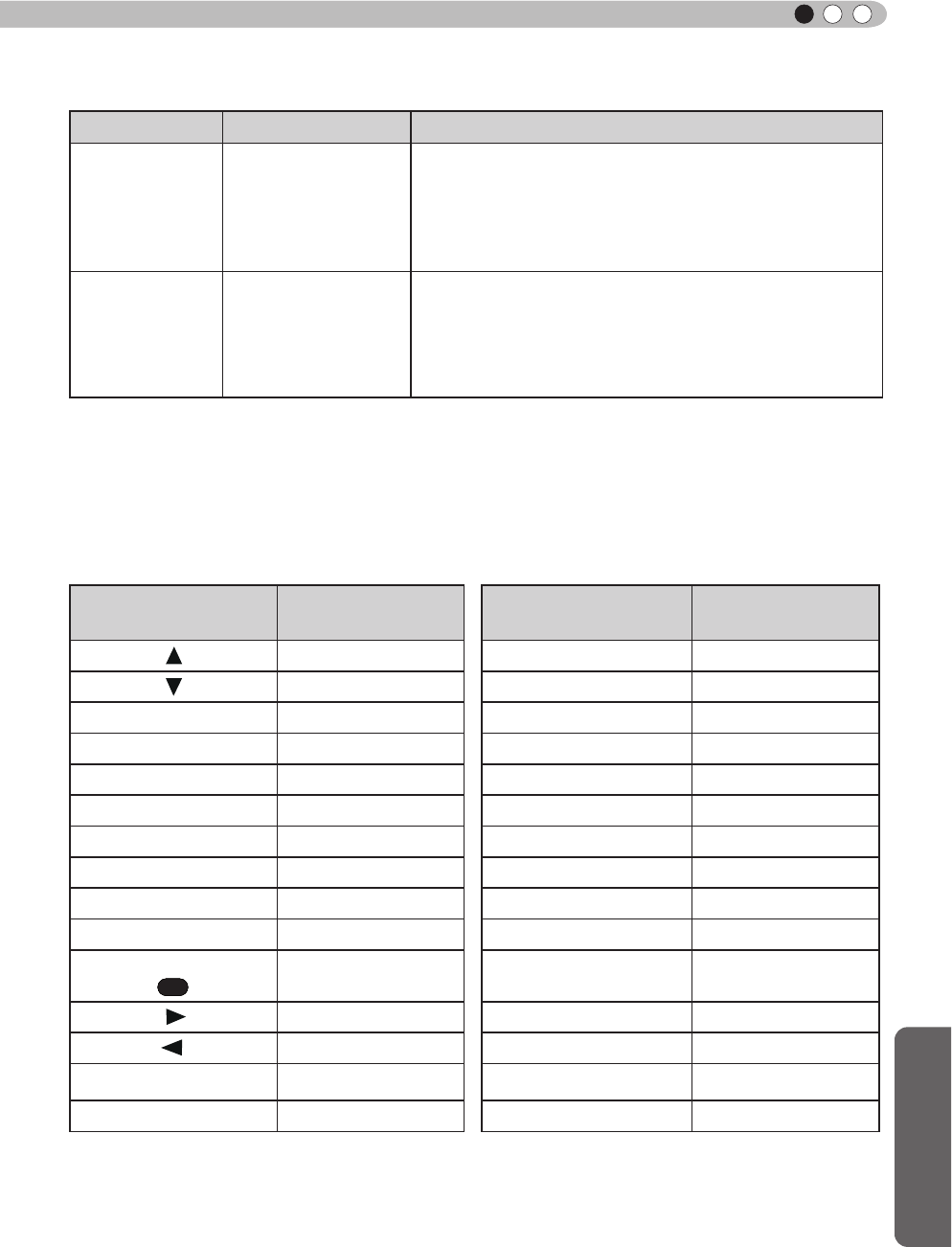
Others
69
ENGLISH
Reference command and data (Binary code)
Command Type Data description
5057 Power supply
During standby or power on
30: Standby mode
31: Power-on mode
32: During Cool Down mode
34: Warning mode
4950 Input
During power on
32: COMP.
32: PC
36: HDMI 1
37: HDMI 2
■ End
This code indicates the end of communication. The binary code is xed at “0A”.
■ Remote control code
● Binary code is sent during communication.
Remote control button
name
Binary code
Remote control button
name
Binary code
37 33 30 31 NATURAL 37 33 36 41
37 33 30 32 DYNAMIC 37 33 36 42
BACK 37 33 30 33 USER 1 37 33 36 43
ON 37 33 30 35 USER 2 37 33 36 44
STAND BY 37 33 30 36 USER 3 37 33 36 45
AUTO ALIGNMENT 37 33 31 33 HDMI 1 37 33 37 30
HIDE 37 33 31 44 HDMI 2 37 33 37 31
LENS.AP. 37 33 32 30 PIC.ADJ. 37 33 37 32
MENU 37 33 32 45 GAMMA 37 33 37 35
OK 37 33 32 46 C.TEMP 37 33 37 36
LENS CONTROL 37 33 33 30 ASPECT 37 33 37 37
37 33 33 34 C.M.D 37 33 38 41
37 33 33 36 USER 4 37 33 43 41
PC 37 33 34 36 USER 5 37 33 43 42
COMP. 37 33 34 44 USER 6 37 33 43 43
RS50RS50
VS21
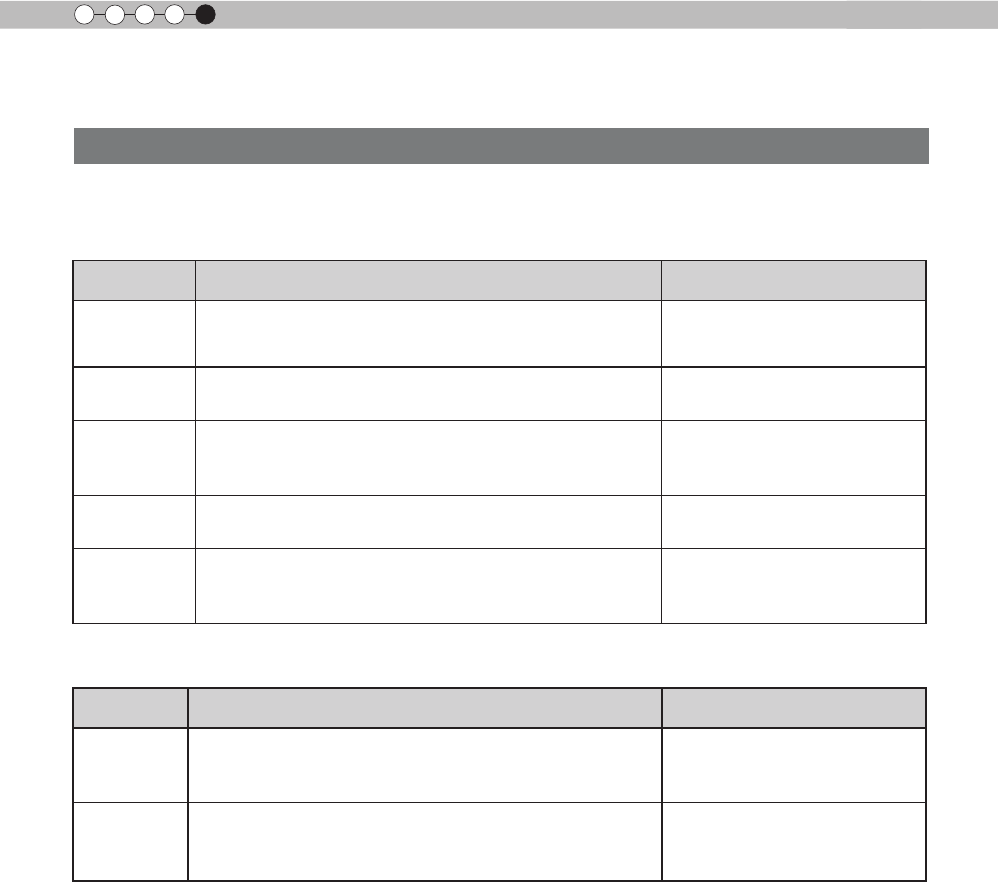
70
Others
5
This section shows the communication examples of RS-232C.
■ Operating command
Type Command Description
Connection
check
PC→This unit: 21 89 01 00 00 0A
This unit→PC:
06 89 01 00 00 0A Connection check.
Power (On) PC→This unit: 21 89 01 50 57 31 0A
This unit→PC:
06 89 01 50 57 0A
When power is turned on from
standby mode.
Power (Off) PC→This unit: 21 89 01 50 57 30 0A
This unit→PC:
06 89 01 50 57 0A
When power is turned off
(standby mode) from power-on
mode.
Input
(COMP.)
PC→This unit: 21 89 01 49 50 32 0A
This unit→PC:
06 89 01 49 50 0A
When video input is set to
component.
Remote
Control
(MENU)
PC→This unit: 21 89 01 52 43 37 33 32 45 0A
This unit→PC:
06 89 01 52 43 0A
When the same operation as
pressing the [MENU] button
on the remote control is made
■ Reference command
Type Command Description
Power (On)
PC→This unit: 3F 89 01 50 57 0A
This unit→PC: 06 89 01 50 57 0A
This unit→PC: 40 89 01 50 57 31 0A
When information of power-
on mode is acquired.
Input
(HDMI 1)
PC→This unit: 3F 89 01 49 50 0A
This unit→PC: 06 89 01 49 50 0A
This unit→PC: 40 89 01 49 50 36 0A
When information of HDMI 1
input is acquired.
RS-232C Interface (Continued)
RS-232C Communication Examples
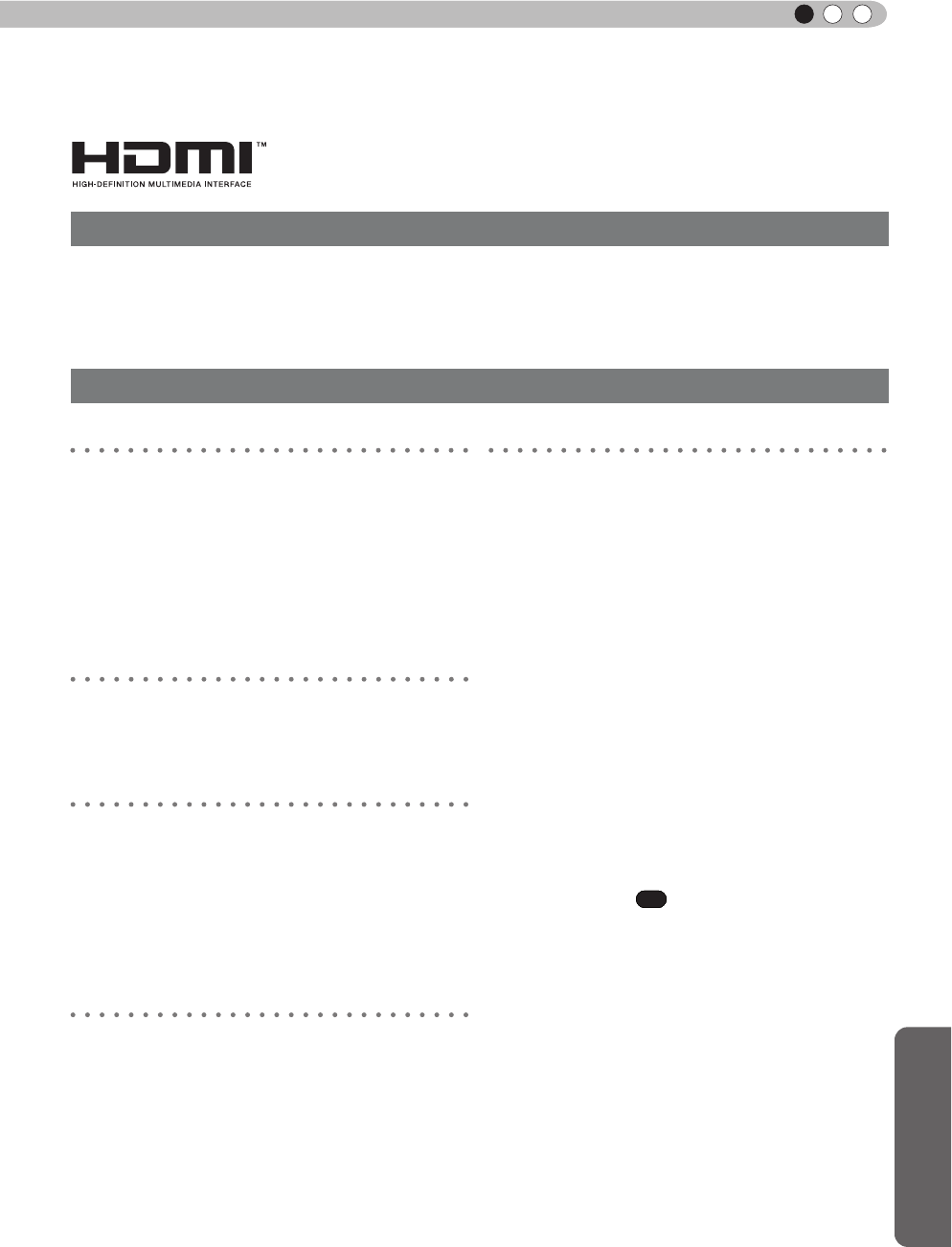
Others
71
ENGLISH
Caution
Copyright and Caution
D-ILA Device Characteristics
Do not project still pictures or pictures that have still
segments for a long period of time. The still parts of
the picture may remain on the screen.
Take special notice of images on the screens of
video games and computer programs. There is no
problem when playing normal video images such as
movies.
When Unit is Unused for a Long Time
Prolonged disuse of the unit may effect an error on the
functions. Turn on the power occasionally and operate
the unit.
Usage Environment
● Avoid direct exposure of screen to direct sunlight
and illumination. Block light using a curtain.
Images can be well projected by darkening the
brightness of the room.
● Do not use this unit in rooms with cigarette
smoke or oily smoke. This may cause the unit
to malfunction.
Parts Replacement
This unit contains parts (optical part, cooling
fan, etc.) that require replacement to maintain
its functioning. The estimated time for parts
replacement varies greatly depending on the
usage and environment. Please consult your
authorized dealer for replacement.
Maintenance Procedures
Dirt on the cabinet
● Gently clean dirt on the cabinet with a soft cloth.
In the case of heavy soiling, soak a cloth in water,
wring dry and wipe, followed by wiping again with
a dry cloth. Pay attention to the following as the
cabinet may deteriorate in condition or paint may
come off.
● Do not wipe with thinner or benzene.
● Do not spray with volatile chemicals like
insecticide.
● Do not allow prolonged contact with rubber or
plastic products.
Dirt in the air inlets
● Use a vacuum cleaner to suck up the dirt.
Otherwise, use a cloth to wipe off the dirt. If dirt
is allowed to accumulate in the air inlets, the
internal temperature cannot be adjusted and this
may cause a malfunction.
Dirt on the lens
● Clean the dirt using commercial blowers or
lens cleaning papers for cleaning glasses and
cameras. Do not use uid-type cleaning agents.
This may lead to peeling of the surface coating
lm. ( Reference page: 12)
About Trademarks and Copyright
● HDMI, HDMI logo and high denition multimedia interface
are trademarks or registered trademarks of HDMI Licensing
LCC.
RS50RS50
VS21
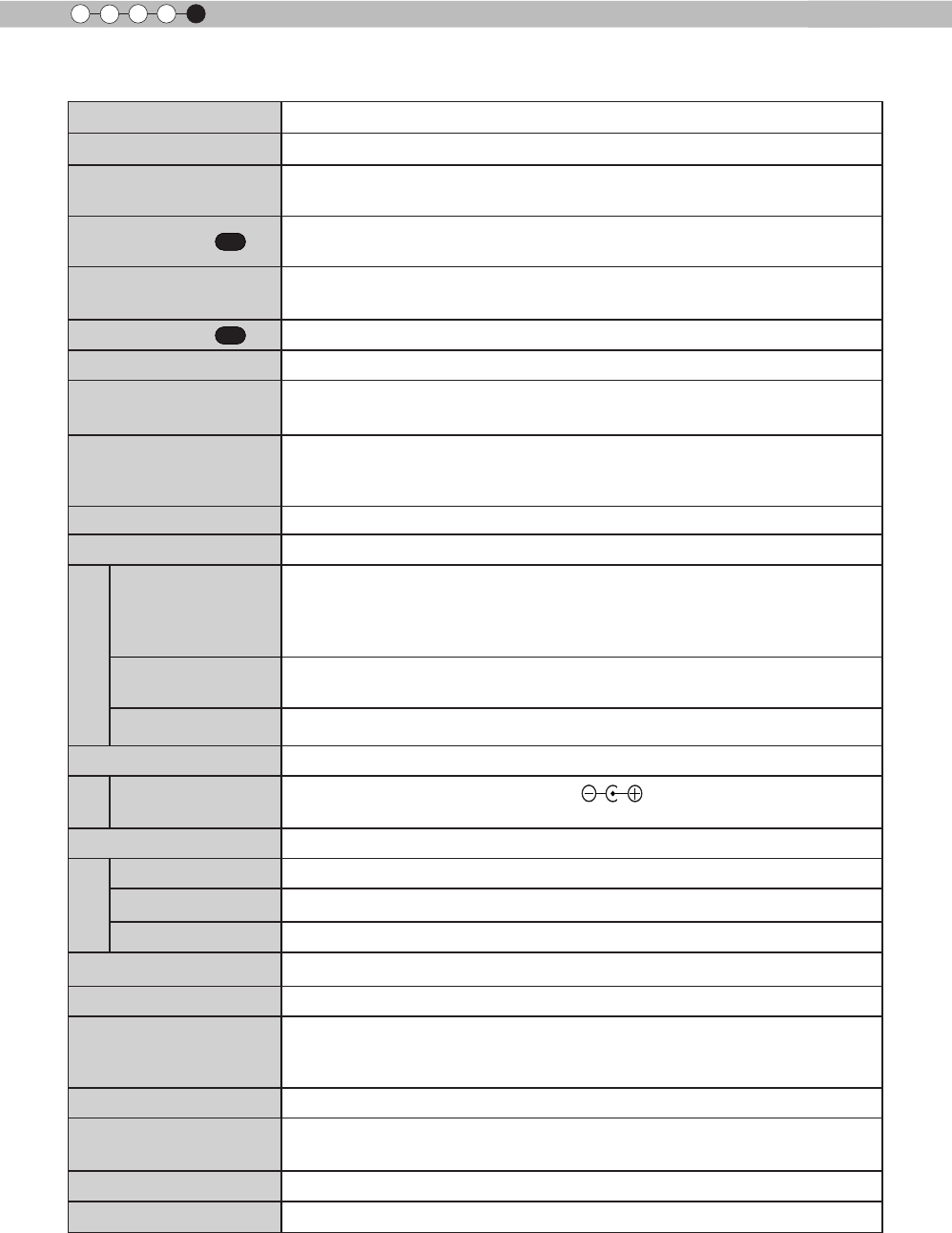
72
Others
5
Product Name D-ILA Projector
Model Name DLA-VS2100-B, DLA-VS2100NL-B *1
Display Panel/Size D-ILA device * 2 *3
0.7" (1920pixels x 1080pixels) x 3 (Total no. of pixels: Approx. 6.22million)
Projection Lens 2.0 x power zoom lens (1.4:1 to 2.8:1)
(Zoom/Focus: Power)
Light-source Lamp 220 W Ultra-high pressure mercury lamp [Part No. :PK-L2210U]
Average lifespan: 3000 hours (normal mode)
Screen Size Approx. 60" to 200" (Aspect ratio: 16:9)
Projection Distance Approx. 1.8m to 12m
Analog Video Input
Format
480i, 480p, 576i, 576p, 720p/50 Hz, 720p/60 Hz, 1080i/50 Hz
1080i/60 Hz
Digital Video Input
Format
480i, 480p, 576i, 576p, 720p/50 Hz, 720p/60 Hz, 1080i/50 Hz
1080i/60 Hz, 1080p/24 Hz, 1080p/50 Hz, 1080p/60 Hz
PC compatible signals (Reference page: P22)
Resolution 1920 dots x 1080 dots
Input terminal
Video Input
1 system, RCA pin jack ×3
Y:1.0Vp-p, 75Ω
Pb/Cb, Pr/Cr:0.7Vp-p, 75Ω
* Also supports R / G / B Sync on G
HDMI Input 2 system, HDMI 19 pin ×2(HDCP compliant) * 4
Compatible with the HDMIv1.4a standard * 5
PC Input 1 system, D-Sub 15 pin VGA
Output terminal
Trigger terminal 1 system, Φ3.5mmDC Power Jack ( )
DC OUT 12V, 0.1A
Control terminal
RS-232C terminal 1 system , D-sub 9-pin (male) x1 (External control)
Remote terminal 1 system, stereo mini jack x1 (Remote Control)
LAN terminal 1 system, RJ-45 plug x1
Power Requirements AC 110V-240V 50/60Hz
Power Consumption 350W(3.4A) (Standby mode: 0.9W)
Operation Environment
Temperature: 5ºC to 35ºC
Humidity: 20% to 80%(No condensation)
(Storage Temperature: -10℃to 60℃)
Installation Height Below 5000ft (1524 m)
Dimensions
(Width x Height x Depth)
About 455mmx179mmx472mm
(Excluding foot, lens, and other protruding parts)
Mass 15.1kg
Accessories (Please see page 11)
Specications
RS50RS50
VS21
RS50RS50
VS21
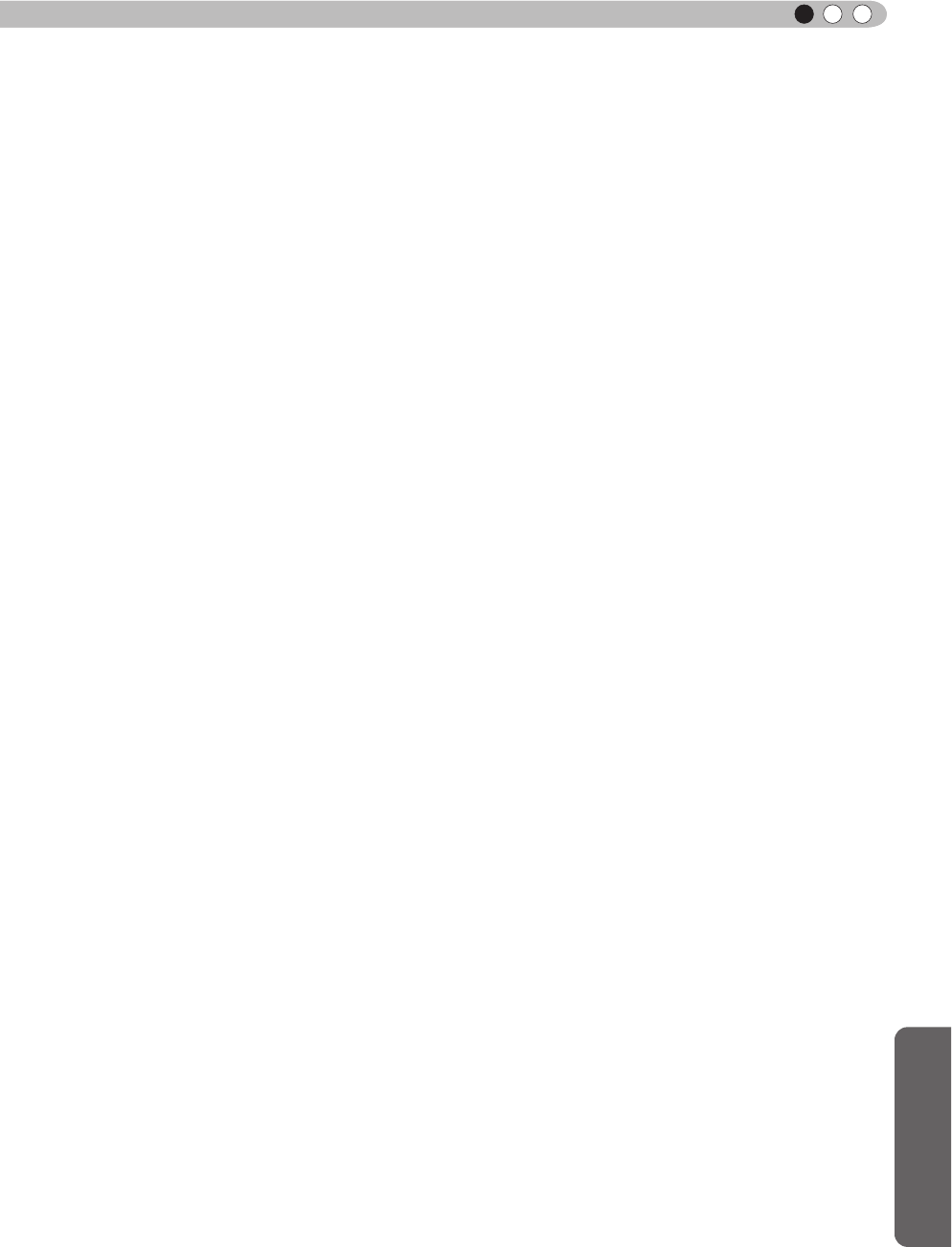
Others
73
ENGLISH
* 1
Regarding -W the color of the main body is some kind of white color. Regarding –B, the color of the
main body is some kind of black.
* 2
D-ILA is the abbreviation for Direct drive Image Light Amplier.
* 3 D-ILA devices are manufactured using extremely high-precision technology. Pixel effectiveness is
99.99%. Only 0.01% or less of the pixels are either missing or would remain permanently lit up.
* 4 HDCP is the abbreviation for High-bandwidth Digital Content Protection system.
The image of HDMI input terminal may not be displayed due to HDCP specication change.
* 5 Ethermet is not supported.
● Design and specications are subject to change without prior notice.
● Please note that some of the pictures and illustrations may have been abridged, enlarged or
contextualized in order to aid comprehension. Images may differ from the actual product.
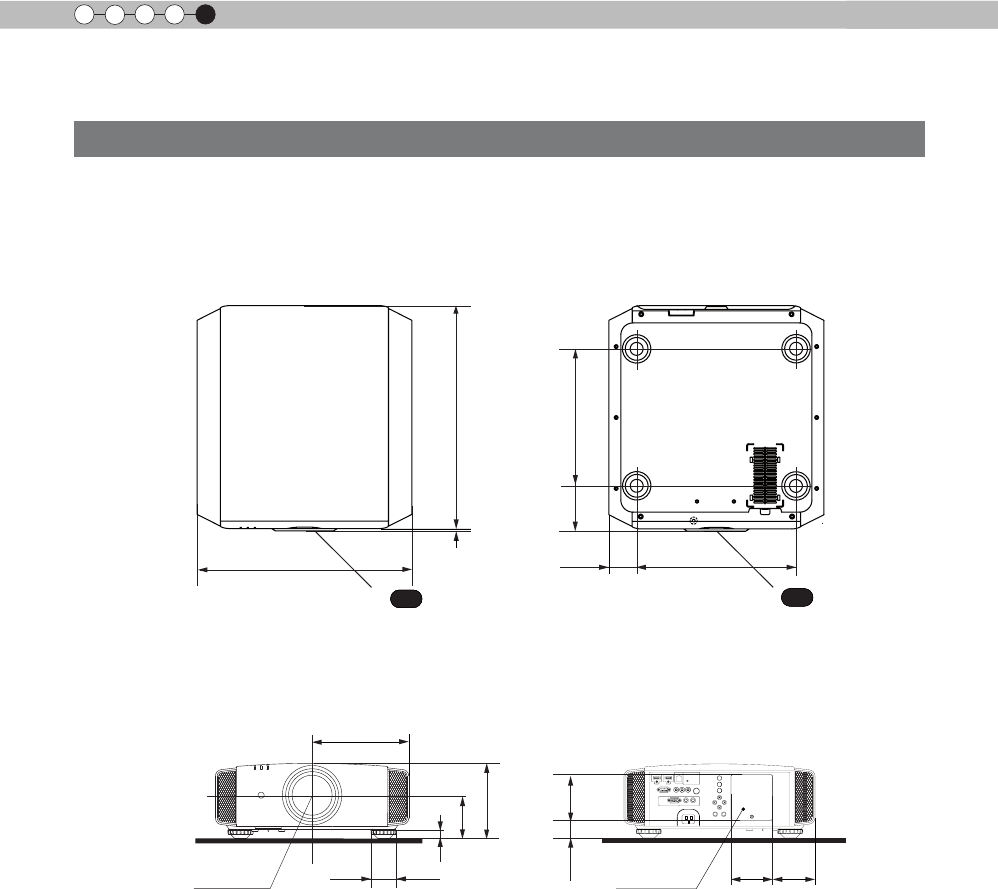
74
Others
5
Dimensions
60
(Unit: mm)
455
5
337
59
227.5
Φ60
24
103.5
178.5
290
472
91
110
32
110 92
Lens center Lamp cover
■■
■■
Top Surface
Front
Bottom Surface
Back Surface
Lens
RS50RS50
VS21
Lens
RS50RS50
VS21
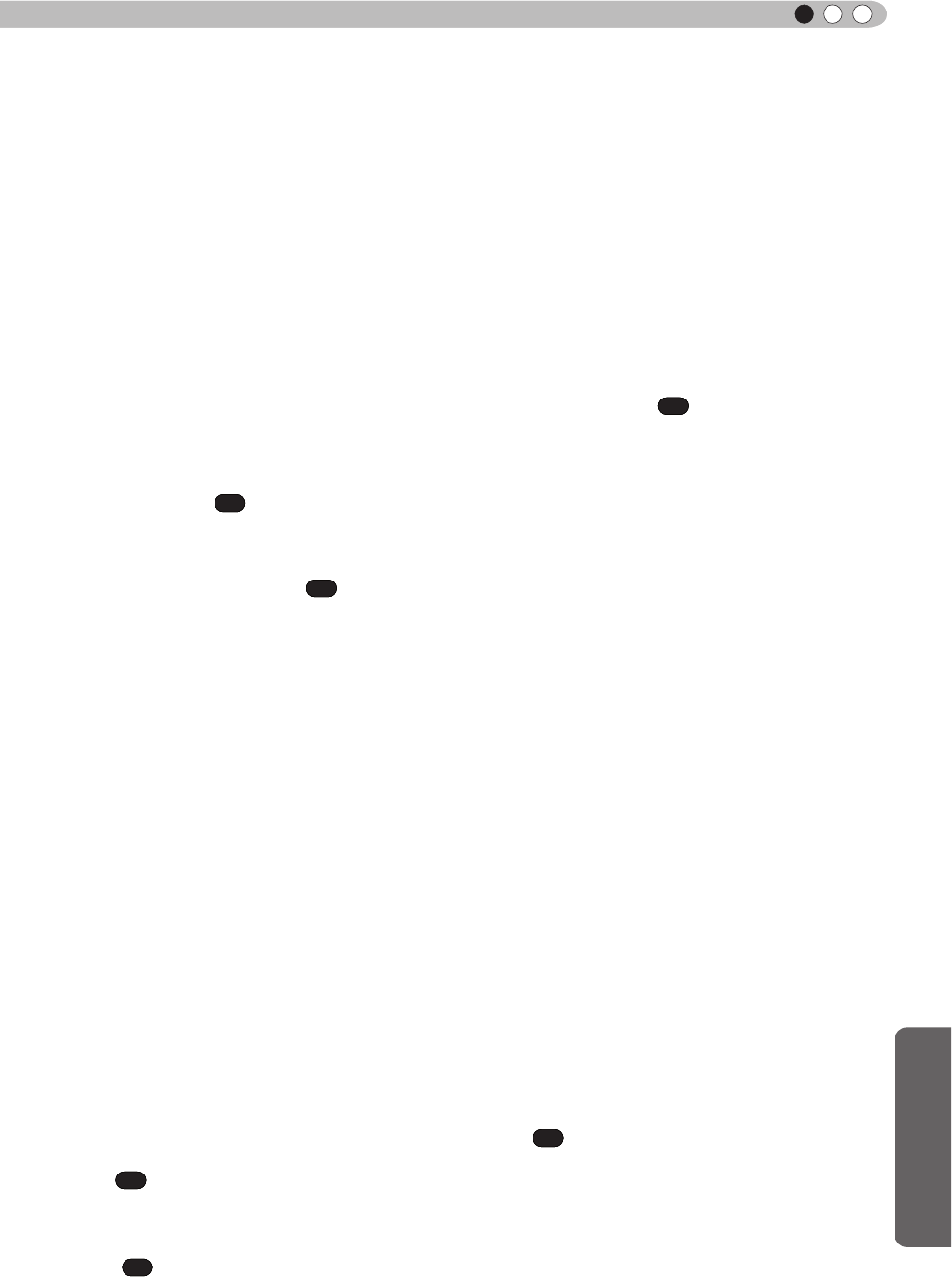
Others
75
ENGLISH
HDMI
Shorthand for "High-Denition Multimedia
Interface"
Specications ...................................... Page 72
Connection method ............................ Page 24
[2-1] HDMI .......................................... Page 47
(Note on length) ................................. Page 24
Color
Color temp. of [1] Picture Adjust......... Page 43
Color of [1] Picture Adjust .................. Page 43
Tint of [1] Picture Adjust .................... Page 43
[1-1] Color temp. ............................... Page 44
[1-2-2] Color Management ................ Page 46
Screen Size
Distance Chart
RS50RS50
VS21
............................ Page 21
Aspect (Video) and aspect
PC of [2] Input Signal ......................... Page 46
Zoom of [3-1] Lens Control
RS50RS50
VS21
......... Page 49
Mask
Mask of [2] Input Signal ..................... Page 47
Screen Menu
Table Menu Structure ......................... Page 35
[1] Picture Adjust .......................... Page 35, 38
[2] Input Signal ............................. Page 35, 39
[3] Installation ............................... Page 36, 40
[4] Display Setup ............................... Page 36
[5] Function ................................. Page 37, 40
[6] Information .................................... Page 37
Operating procedure ......................... Page 42
Batteries
Types .................................................Page 11
How to insert batteries ...................... Page 17
Gamma
Glossary .......................................... Page 52
Gamma of [1] Picture Adjust ............ Page 43
Spare parts
See "Filters" section
See "Lamp" section
Shift
Shift Amount ....................................... Page 19
Adjustment ......................................... Page 31
Zoom
Index
Magnication ...................................... Page 72
Adjustment ......................................... Page 30
Installation
Angle .................................................. Page 19
Settings .............................................. Page 46
Ceiling Mount ................................. Page 4,20
Caution .............................................. Page 18
Settings Menu
Structure ............................................ Page 43
Menu operating method ..................... Page 42
Projection Distance
Distance Chart .................................. Page 21
Input Signal
PC signal support table ...................... Page 22
[6] Information .................................... Page 51
Noise
NR. of [1-2] Advanced ........................ Page 44
Filter
Inlet lter location ............................... Page 12
Replacement Filter Number ............... Page 62
Cleaning and Replacement ................ Page 62
Message
Meaning ............................................. Page 66
Lamp
Replacement Lamp Number .............. Page 58
Recommended use time .................... Page 58
Lamp time of [6] Information .............. Page 51
Replacement ...................................... Page 58
Lamp power of [1-2] Advanced .......... Page 45
Lamp reset of [5] Function ................. Page 51
How to reset the lamp time .......... Page 60, 61
Notes of Caution .................................. Page 4
Remote control
Button placement .............................. Page 17
Instructions ......................................... Page 21
See "Dry battery" section
Lens
[3-1] Lens Control ............................. Page 49
Focus of [3-1] Lens Control ............... Page 49
Zoom of [3-1] Lens Control ............... Page 49
Shift of [3-1] Lens Control ................. Page 49
(Cleaning the lens) ............................. Page 71
RS50RS50
VS21
RS50RS50
VS21
RS50RS50
VS21
RS50RS50
VS21
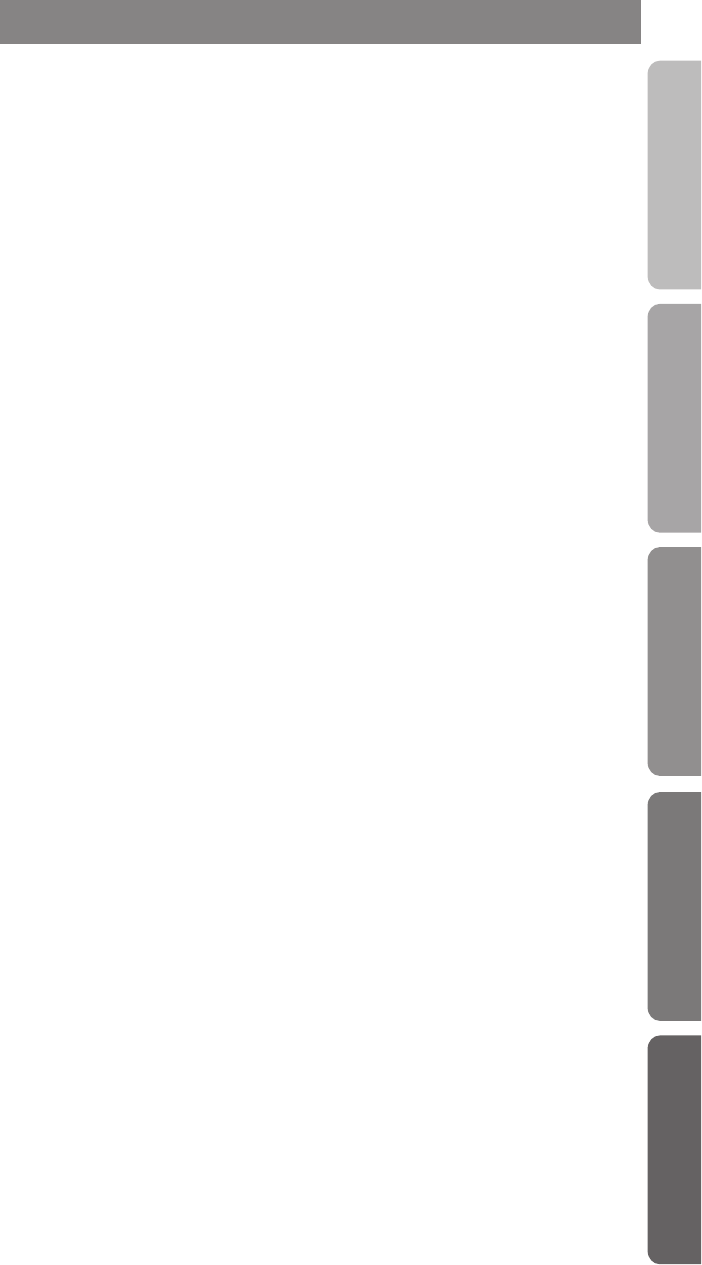
Mise en oeuvre
Autres
Préparation
Pour commencer
Maintenance
MANUEL D’INSTRUCTIONS
PROJECTEUR D-ILA
DLA-VS2100
DLA-VS2100NL
FRANÇAIS
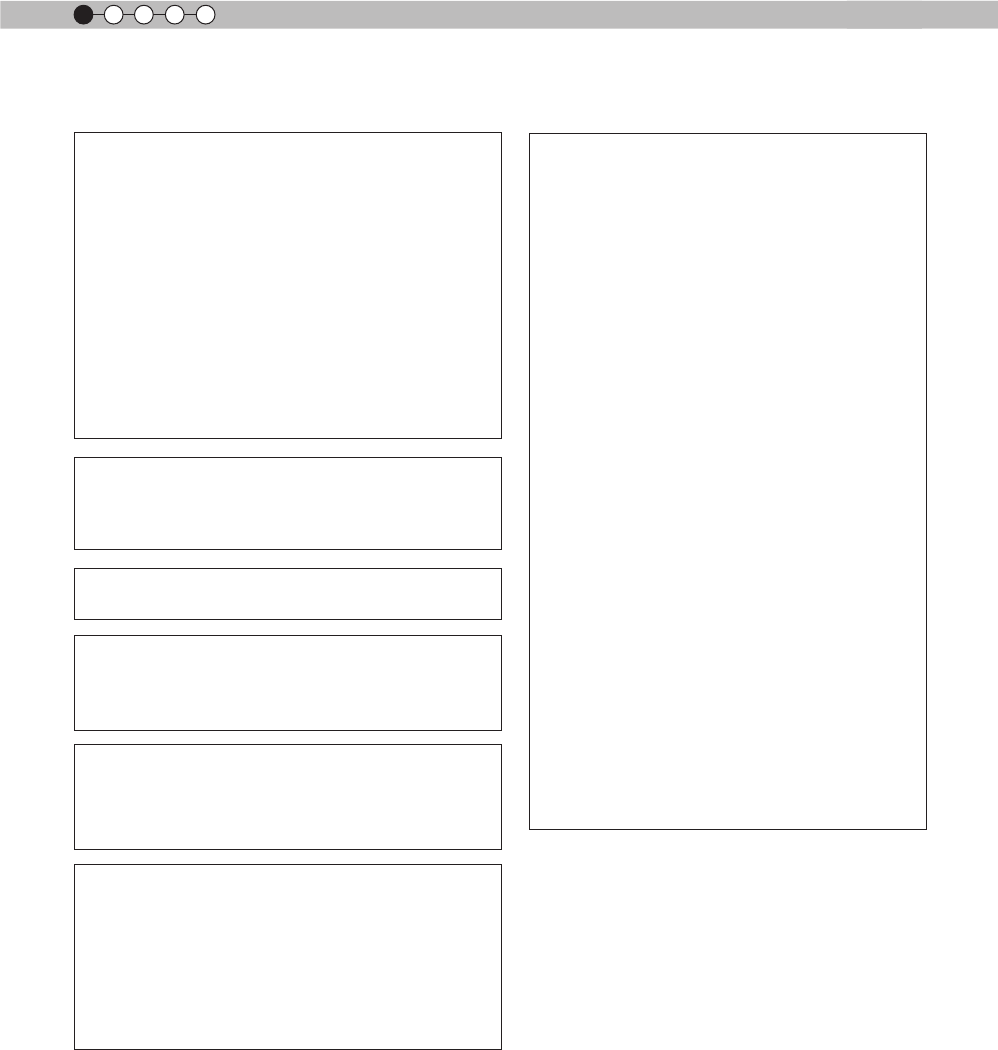
2
1Pour commencer
INFORMATIONS DU FCC (seulement
aux É-U)
AVERTISSEMENT :
Les transformations ou les modications n’étant pas
approuvées par JVC pourraient annuler le droit de
l’utilisateur d’utiliser l’équipement.
NOTE:
Cet équipement a été testé et a été reconnu comme
respectant les limites des appareils numériques de
classe B, conformément à la partie 15 des règles du
FCC. Ces limites sont conçues pour fournir une pro-
tection raisonnable contre les interférences nuisibles.
Cet équipement génère, utilise et peut émettre de
l’énergie sous forme de fréquence radio et, s’il n’est
pas installé et utilisé en accord avec les instructions,
il pourrait causer des interferences nuisibles aux
communications radio. Néanmois, il n’y a aucune
garantie que l’interférence n’apparaitra pas dans une
installation particulière. Si cet équipement cause en
effet des interférences nuisibles à la réception radio ou
TV, ce qui peut être vérié en éteignant et rallumant
l’équipement, l’utilisateur est encouragé à essayer
de corriger l’interférence avec l’une ou plusieurs des
mesures suivanteso:
● Réorientez ou déplacez l’antenne de reception.
● Augmentez la distance entre l’équipement et le
récepteur.
● Connectez l’équipement à une prise ou à un circuit
électrique différent de celui sur lequel le récepteur
est branché.
● Consultez votre revendeur ou un technician
expérimenté en radio / TV pour de l’aide.
INFORMATIONS CONCERNANT LES
NUISANCES SONORES DES MACHINES
(seulement en Allemagne)
Modie l’ordonnance 3. GSGV concernant les
nuisances sonores des machines du 18 janvier
1991 : Le niveau de pression sonore à la position de
l’utilisateur est inférieur ou égal à 20 dB (A)
conformément à l’ISO 7779.
Ce projecteur est équipé d’une prise comprenant
une che de terre an de respecter les règles du
FCC. Si vous êtes dans l’impossibilité d’insérer la
prise dans la prise murale, contactez votre
électricien.
ATTENTION:
Pour réduire les risques d’électrocution, ne retirez
pas le couvercle de l’appareil. Référez-vous à un
technicien qualié.
Importantes Mesures De Sécurité
Ce produit conmprend une lampe à
décharge à haute intensité (HID)
contenant du mercure.
Éliminer ces déchets est sujet à la
réglementation de votre communauté
pour des raisons environnementales.
Pour de plus amples informations
concernant leur élimination ou leur
recyclage, veuillez contacter vos
autorités locales ou, pour les É-U,
l’Electronic Industries Allianceo:
http://www.eiae.org.
IMPORTANT INFORMATIONS
AVERTISSEMENT:
POUR ÉVITER TOUT RISQUE D’INCENDIE OU
D’ÉLÉCTROCUTION, N’EXPOSEZ PAS CET
APPAREIL À LA PLUIE OU À L’HUMIDITÉ.
AVERTISSEMENT:
CET APPAREIL DOIT ETRE MIS A LA TERRE.
À propos du choix de l’emplacement
N’installez pas le projecteur dans un endroit qui ne
peut pas soutenir son poids en toute sécurité.
Si l’emplacement de l’installation n’est pas sufsam-
ment solide, le projecteur risque de tomber ou de se
renverser et de blesser quelqu’un.
.
IMPORTANTES MESURES
DE SÉCURITÉ
L’énergie électrique peut remplir beaucoup de fonc-
tions utiles. Cet appareil a été conçu et fabriqué pour
assurer votre propre sécurité. Mais UNE UTILISATION
INCORRECTE PEUT ENTRAÎNER UN RISQUE PO-
TENTIEL D’ÉLECTROCUTION OU D’INCENDIE. An
de ne pas annuler les dispositifs de sécurité incorporés
dans cet appareil, observez les règles fondamentales
suivantes pour son installation, son utilisation et sa
réparation. Veuillez lire attentivement ces Importantes
mesures de sécurité avant d’utiliser l’appareil.
- Toutes les instructions de sécurité et de fonctionne
ment doivent être lues avant l’utilisation de l’appareil.
- Les instructions de sécurité et de fonctionnement
doivent être conservées à titre d’information.
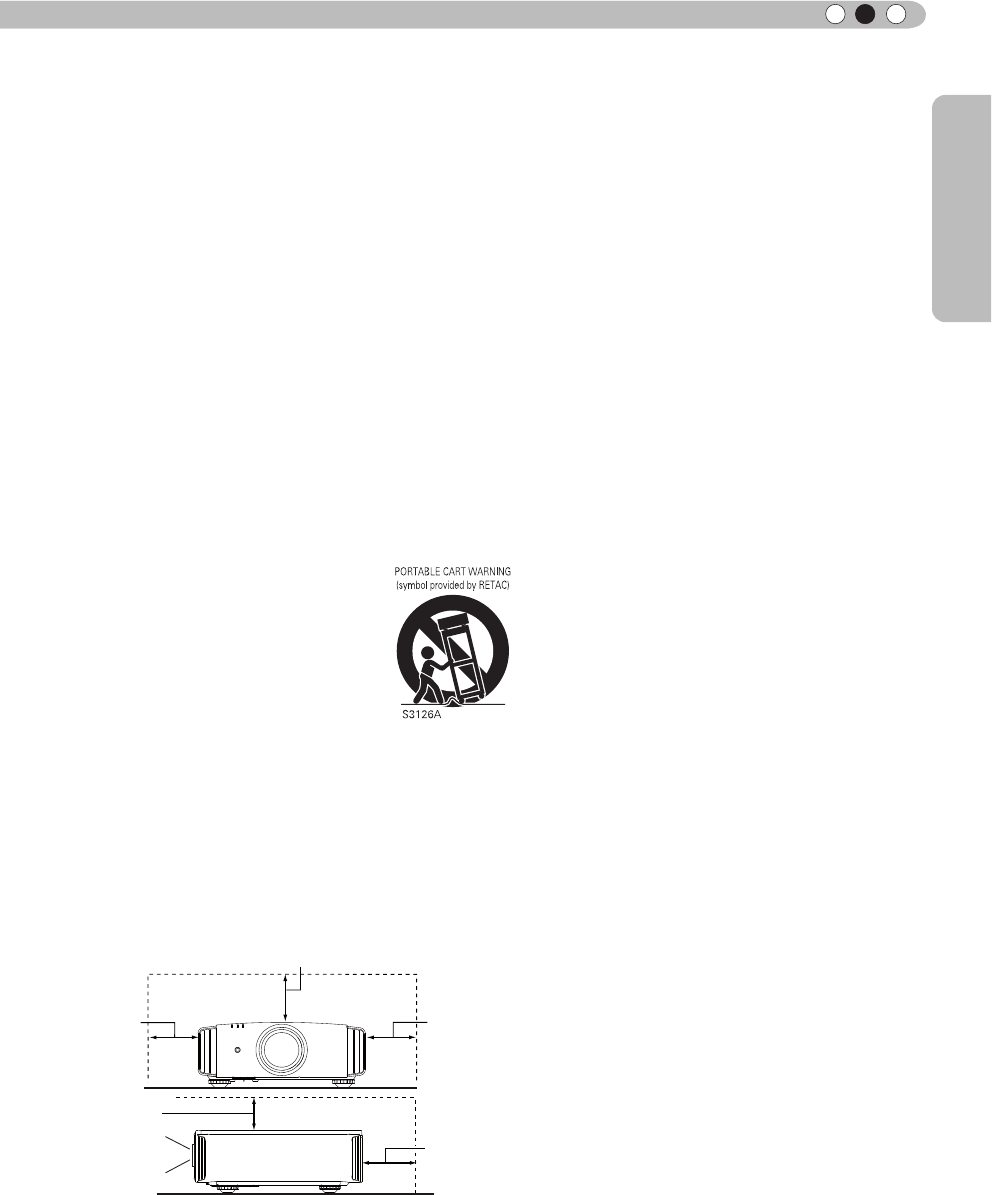
3
Pour commencer
FRANÇAIS
- Alimentation électrique indiquée sur l'étiquette. Si vous
n’êtes pas sûr du type d’alimentation électrique domes-
tique, consultez un revendeur ou votre entreprise locale
de distribution d’énergie.
- Cet appareil est équipé d’une che à trois broches.
Elle ne peut être branchée que dans une prise secteur
avec mise à la terre. Si vous ne pouvez pas insérer la
che dans la prise, contactez votre électricien an qu’il
installe une prise correcte. N’essayez pas de défaire le
principe de sécurité de la che avec mise à la terre.
- Les cordons d’alimentation doient être positionnés de
façon à ce qu’ils ne soient pas écrasés ou coincés
par des objets placés sous ou contre eux. Faites
particulièrement attention aux cordons au niveau des
portes, des ches et prises ainsi qu’au niveau de la
sortie de l’appareil.
- Pour une meilleure protection pendant un orage ou
quand il est laissé sans surveillance ou n’est pas utilisé
pendant une longue période de temps, débranchez-le
de la prise secteur murale et déconnectez le système de
câbles. Cela évitera qu’il soit endommagé du fait d’un
éclair ou d’une surtension.
- Ne surchargez pas les prises murales, les cordons
prolonga-teurs ou les prises de courant sur les autres
appareils car cela pourrait entraîner un risaue d’incendie
ou d’électrocution.
- Ne jamais insérer d’objet d’aucune sorte à l’intérier de
cet appareil à travers les ouvertures car ils pourraient
toucher des points de tension dangeureuse ou créer
un court circuit qui pourrait entraîner un incendie ou
une éléctrocution. Ne jamais verser de liquide d’aucune
sorte sur l’appareil.
- N’essayez pas de réparer cet appareil vous-même car
l’ouvrir ou retirez les couvercles peut vous exposer à
des tensions dangeureuses ou à d’autres dangers.
Référezvous à un personnel qualié pour toute répara-
tion.
- Débranchez l’appareil de la prise secteur murale et
contactez un réparateur qualié dans les conditions
suivantes:
a) Quand le cordon ou la che d’alimentation secteur
est endomagé.
b) Si un liquide à coulé ou si un objet est tombé
l’intérieurde l’appareil.
c) Si l’appareil a été exposé à la pluie ou à l’eau.
d) Si l’appareil ne fonctionne pas normalement en
suivant les instructions de fonctionnement. Ajustez
uniquement les commandes couvertes par le mode
d’emploi, car un ajustement incorrect des com-
mandes peut endommager l’appareil et demandera
souvent beaucoup de temps à un technicien qualié
pour ramener l’appareil en état de fonctionnement
normal.
e) Si le produit est tombé ou a été endommagé de
n’importe quelle autre façon.
f) Quand l’appareil montre un changement évident
dans ses performances, cela indique qu’il doit être
réparé.
- Quand le remplacement des pièces est
nécessaire,assurezvous que le réparateur a utilisé
les pièces de rechange spéciées par le fabricant ou
possédant les mêmes caractéristiques que la pièce
originale. Un remplacement non autorisé peut entraîner
in incendie,une éléctrocution ou autres dangers.
- Après que cet appareil a subi une réparation ou un
entretien, demandez au réparateur de réaliser les véri-
cations de sécurité pour déterminer si l’appareil est en
état de fonctionnement correct.
- Tous les avertissements sur l’appareil et dans le mode
d’emploi doivent être compris et acceptés.
- Toutes les instructions de fonctionnement doivent être
suivies.
- Mettre le projecteur près d’une prise de courant, de façon
à pouvoir le brancher et débrancher facilement.
- Débranchez cet appareil de la prise murale avant de le
nettoyer. Ne pas utiliser de netoyyant ou en aérosol.
Utilisez un chiffon humide pour le nettoyage.
- N’utilisez pas d’accessoires non recommandés par le
fabricant de l’appareil car ils pourraient être dangereux.
- N’utilisez pas ce produit près de l’eau. Ne pas l’utiliser
non plus après l’avoir déplacé d’une basse température
à une température élévée. Cela produit une conden-
sation d’humidité qui peut entraîner un incendie, une
électrocution ou d’autres dangers.
- Ne placez pas cet appareil sur un chariot, une table ou
tout autre support instable. L’appareil pourraît tomber,
et ainsi blesser gravement un enfant ou un adulte, ainsi
qu’être ui même sérieusement endommagé. L’appareil
doit être monté conformément aux instructions du
fabricant et doit utiliser un support recommandé par le
fabricant.
- Quand vous utilisez l’appareil sur un chariot, faites atten-
tion aux arrêts brusques, aux forces excessives et aux
surfaces accidentées qui pourraient causer un renverse-
ment de l’appareil, risquant de l’endommager ou de
blesser l’opérateur.
- Les fentes et les ouvertures du coffret
sont nécessaires pour la ventilation. Elles
assurent un fonctionnement sûr de
l’appareil et le protège d’une surchauffe.
Ces ouvertures ne doivent pas être
bloquées ou recouvertes. (Les ouvertures
ne doivent jamais être bloquées en plaçant
l’appareil sur un lit, un divan, un tapis
ou une surface similaire. Il ne doit pas être
encastré dans un emplacement comme une bibliothèque
ou un bâti sauf si une ventilation correcte existe et si les
instructions du fabricant ont été respectées.)
- An de permettre une meilleure dissipation de la
chaleur,laissez un espace libre tout autour de cet ap-
pareil, tel qu’illustré ci-dessous. Lorsque cet appareil se
trouve dans un espace dont les dimensions correspond-
ent à celles indiquées ci-dessous, utilisez un climatiseur
pour que la température soit la même à l’intérieur et à
l’extérieur de cet espace. La surchauffe peut causer des
dommages.
Au moins 150 mm
Au moins
150 mm
Au moins
300 mm
Au moins
300 mm
Au moins
200 mm
Proj.Avant
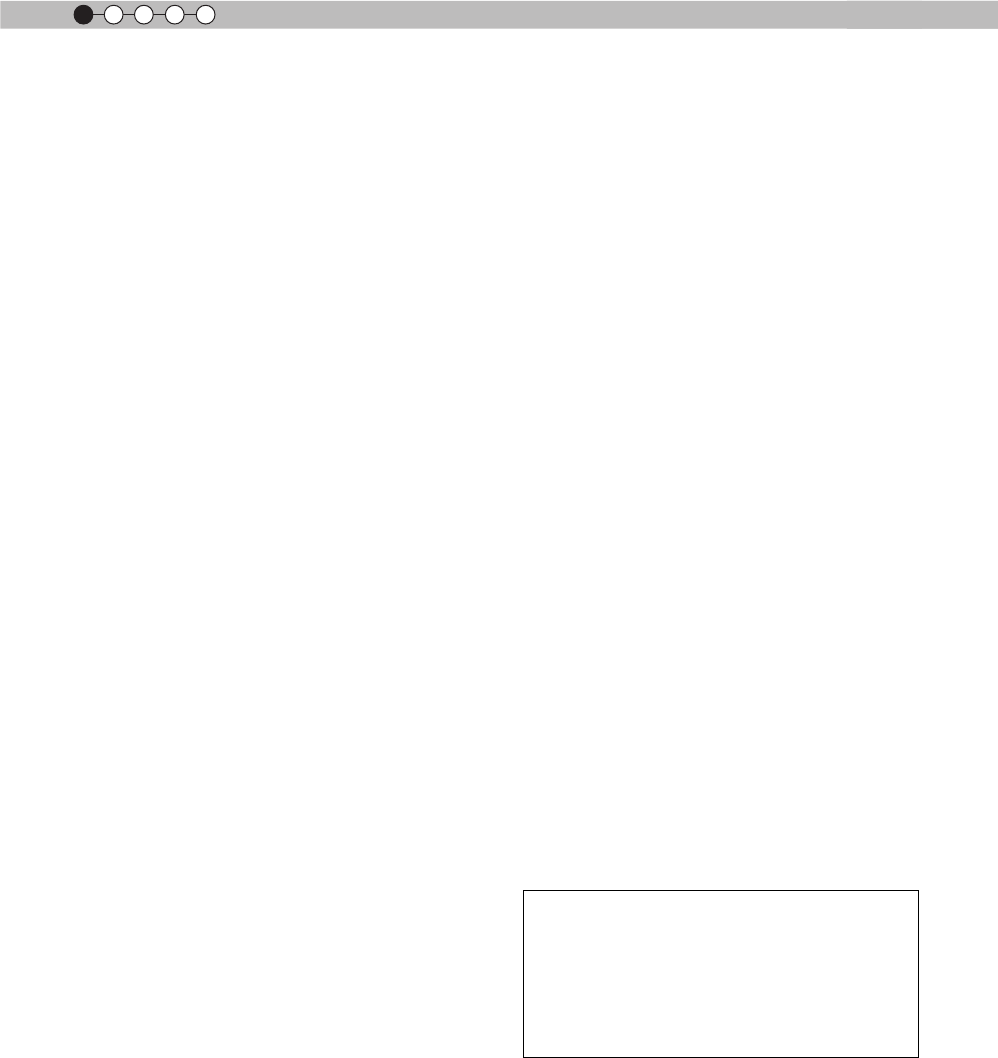
4
1Pour commencer
- L’appareil doit être placé à plus de trente centimètres de
sources de chaleur, comme un radiateur, un accumula teur
de chaleur, un fourneau ou tout autre appareil (amplicateurs
inclus) produisant de la chaleur.
- Lors d’un raccordement avec un magnétoscope ou un lecteur
de DVD, vous devez mettre cet appareil hors tension pour
éviter tout choc électrique.
- Ne placez pas de produits combustibles derrière le venti-
lateur de refroidissement. Par exemple, du tissu, du papier,
des allumettes, une bombe aérosol ou un briquet à gaz qui
présentent des dangers particuliers s’ils sont chauffés.
- Ne regardez pas dans l’objectif de projection quand la lampe
du projecteur est allumée. Une exposition des yeux à une
forte lumière peut affaiblir votre vue.
- Ne regardez pas à l’intérieur de l’appareil au travers de
évents (orices de ventilation), etc. Ner regardez pas directe-
ment la lampe de projection en ouvrant le coffret pendant que
celle-ci est allumée. La lampe de projection émet aussi des
rayons ultrviolets et la lumière est si forte que votre vue pour-
rait être affaiblie.
- Ne pas laisser tomber, frapper ou autrement endommager
la source de lumière (module lampe). La source de lumière
peut se briser et entraîner des blessures. Ne jamais utiliser
de lampe endommagée. Si la source de lumière est cassée,
demandez à votre revendeur d’eefectuer la réparation. Des
fragments provenants d’une lampes brisée pourraient causer
des blessures.
- La lampe utiliser dans ce projecteur est une lampe au mer-
cure sous haute pression. Faire attention lorsque cette lampe
doit être jetée. S’il y a quelque chose que vous ne comprenez
pas, contactez votre revendeur.
- N’effectuez pas de “montage au plafond” du projecteur dans
endroit soumis à beaucoup de vibrations. Les xations pour-
raient se défaire du fait des vibrations causant ainsi la chute
de l’appareil et une éventuelle blessure physique.
- Utilisez uniquement le cordon fourni conçu pour cet appareil
an d’éviter tout choc éléctrique.
- Tous les trois ans, veuillez procéder à un test interne.
Cette unité est fournie avec les pièces de rechange
nécessaires pour la maintenir en état de marche
(par exemple des ventilateurs de refroidissement).
Le délai estimé de remplacement des pièces varie
considérablement en fonction de l’utilisation et de
l’environnement. Pour les remplacements, veuillez
consulter votre détaillant ou le centre de réparation JVC
agréé le plus proche de chez vous.
- Lorsque l’unité est xée au plafond Veuillez noter que
nous n’assumons aucune responsabilité, même pendant
la période de garantie, si le produit est endommagé
en raison de l’utilisation d’éléments métalliques pour
la xation au plafond par vos propres moyens ou
si l’environnement d’installation de ces éléments
métalliques n’est pas adapté.Si l’unité est accrochée
au plafond pendant l’utilisation, veuillez faire attention
à la température ambiante de l’unité. Si vous utilisez
un chauffage central, il est possible que la température
au niveau du plafond soit supérieure à la température
normale.
- Les images vidéo peuvent s’incruster dans les
composants électroniques.Veuillez ne pas afcher des
écrans avec des images xes à forte luminosité ou à
fort contraste, comme par exemple les images des jeux
vidéo ou des programmes informatiques. Sur un période
de temps prolongée, ces images peuvent s’inscruster
aux pixels. Il n’y a aucun problème pour la lecture des
images animées, p.ex. d’un métrage vidéo normal.
- Le fait de laisser l'unité inutilisée pendant de longues
périodes risque de causer un dysfonctionnement.
Veuillez allumer l'unité et la laisser fonctionner de
temps en temps.Veuillez éviter d’utiliser l’unité dans
une pièce où l’on fume. Il est impossible de nettoyer les
composants optiques qui seraient contaminés par la
nicotine ou le goudron. Cela risque de provoquer une
dégradation des performances.
*NE LAISSEZ PAS une personne non
qualiée installer l’appareil.
Demandez au revendeur d’installer l’appareil (par
exemple, la xation au plafond) car cela demande
des connaissances et des techniques spéciales.
Si l’installation est réalisée par une personne non
qualiée,cela pourrait entraîner des blessures
personnelles ou une éléctrocution.
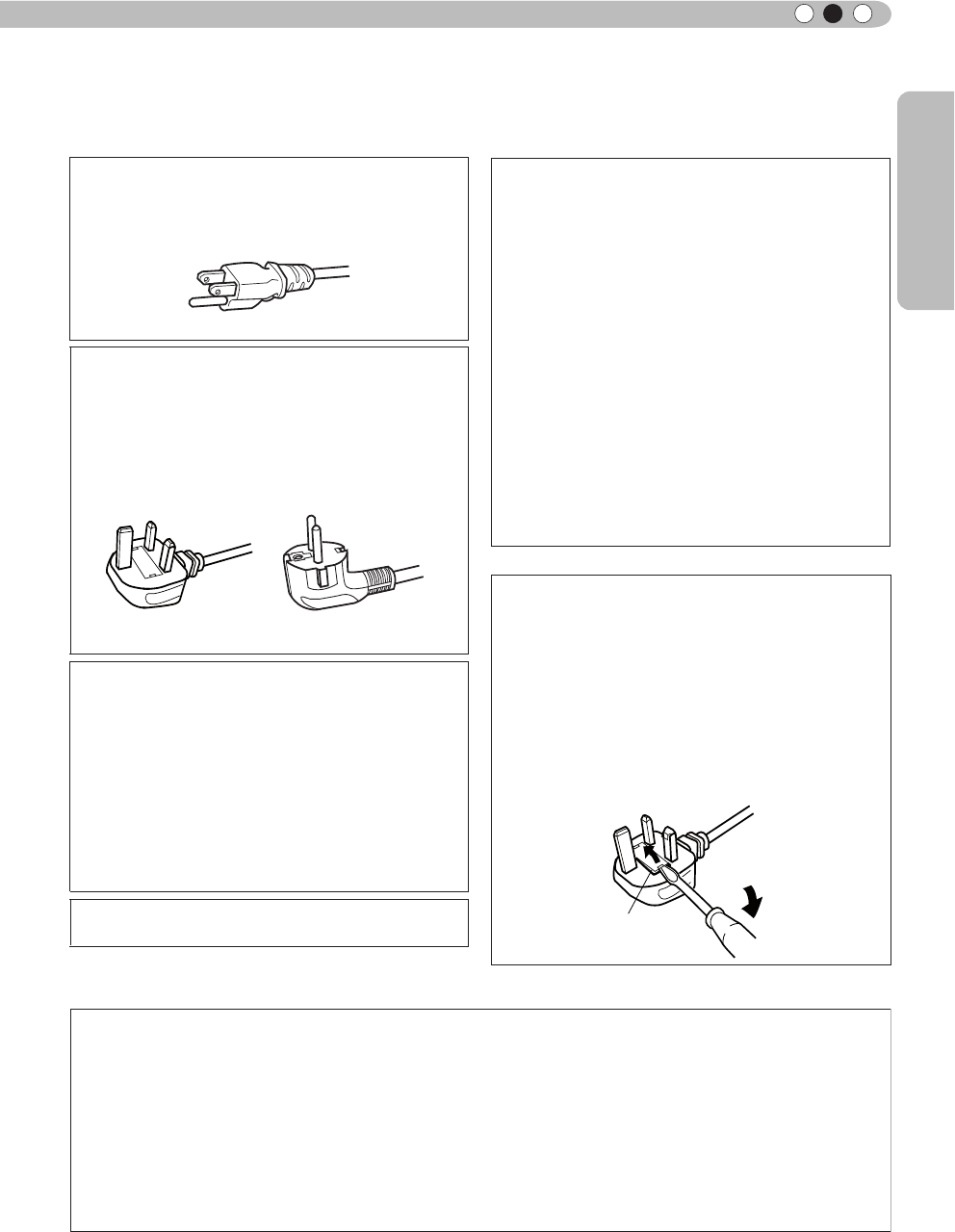
5
Pour commencer
FRANÇAIS
Importantes Mesures De Sécurité (Suite)
CONNEXION ELECTRIQUE
AVERTISSEMENT:
Ne débranchez pas la fiche principale de cet appareil.
AVERTISSEMENT:
CET APPAREIL DOIT ETRE MIS A LA TERRE.
Aux É-U et au Canada seulement.
N’utilisez que le cordon d’alimentation suivant.
Cord. d‘alimentation
Cord. d‘alimentation
Pour le Royaume-Uni Pour les pays du continent
européen
La tension d’alimentation secteur de cet appareil est de
110V – 240V CA. N’utilisez que le cordon d’alimentation
désigné par nos revendeurs pour la sécurité et la compati-
bilité électromagnétique (EMC).
Assurez- vous que le cordon d’alimentation utilisé pour le
projecteur correspond bien au type de prise de votre pays.
Consultez votre revendeur.
Si la fiche existante ne convient pas aux prises de courant
de votre maison ou si le cordon est trop court pour atteindre
une prise de courant, procurez-vous un cordon prolongateur
ou un adapteur de sécurité approuvé ou consultez votre
revendeur.
Si la fiche secteur etait coupée, jetez la prise immédiate-
ment, pour éviter tout danger d’électrocution par une
connexion accidentelle à l’alimentation secteur. Si la
nouvelle fiche secteur doit être adapté, suivez les instruc-
tions données ci-dessous.
CONNEXION ELECTRIQUE
(Royaume-Uni seulement)
REMPLACEMENT DU FUSIBLE:
Fusibles
Lors du remplacement du fusible, assurez-vous d’utiliser
seulement un fusible de valeur correcte et de type
approuvé. Remettez en place le couvercle du fusible.
EN CAS DE DOUTE —— CONSULTEZ UN ELEC-
TRICIEN QUALIFIE.
Ouvrez le compartiment à fusible avec la lame d’un
tournevis et remplacer le fusible.
(* Voir l’illustration ci-dessous.)
IMPORTANT
(Eureope seulement)
:
Vert et jaune
Bleu
Marron
Les codes couleurs des fils du cordon d’alimentation de cet
appareil sont les suivants:
Terre
Neutre
Sous tension
Comme ces couleurs ne correspondent peut être
pas avec les couleurs identifiant les bornes de votre
fiche. Procédez comme suit:
Le fil coloré en vert et jaune doit être connecté à la
borne marquée M par la lettre E ou le symbole de
terre ou de couleur vert et jaune.
Le fil qui est coloré en bleu doit être connecté à la
borne qui est marqué par la lettre N ou de couleur
noire.
Le fil qui est coloré en marron doit être connecté à
la borne qui est m
arquée de la lettre L ou de couleur
rouge.
Cher(e) client(e),
Représentant européen de la société Victor Company of Japan, Limited:
JVC Te
chnical
Services Europe GmbH
Postfach 10 05 04
61145 Friedberg
Allemagne
Cet appareil est conforme aux directives et normes européennes en vigueur concernant la compatibilité électromagnétique
et à la sécurité électrique.
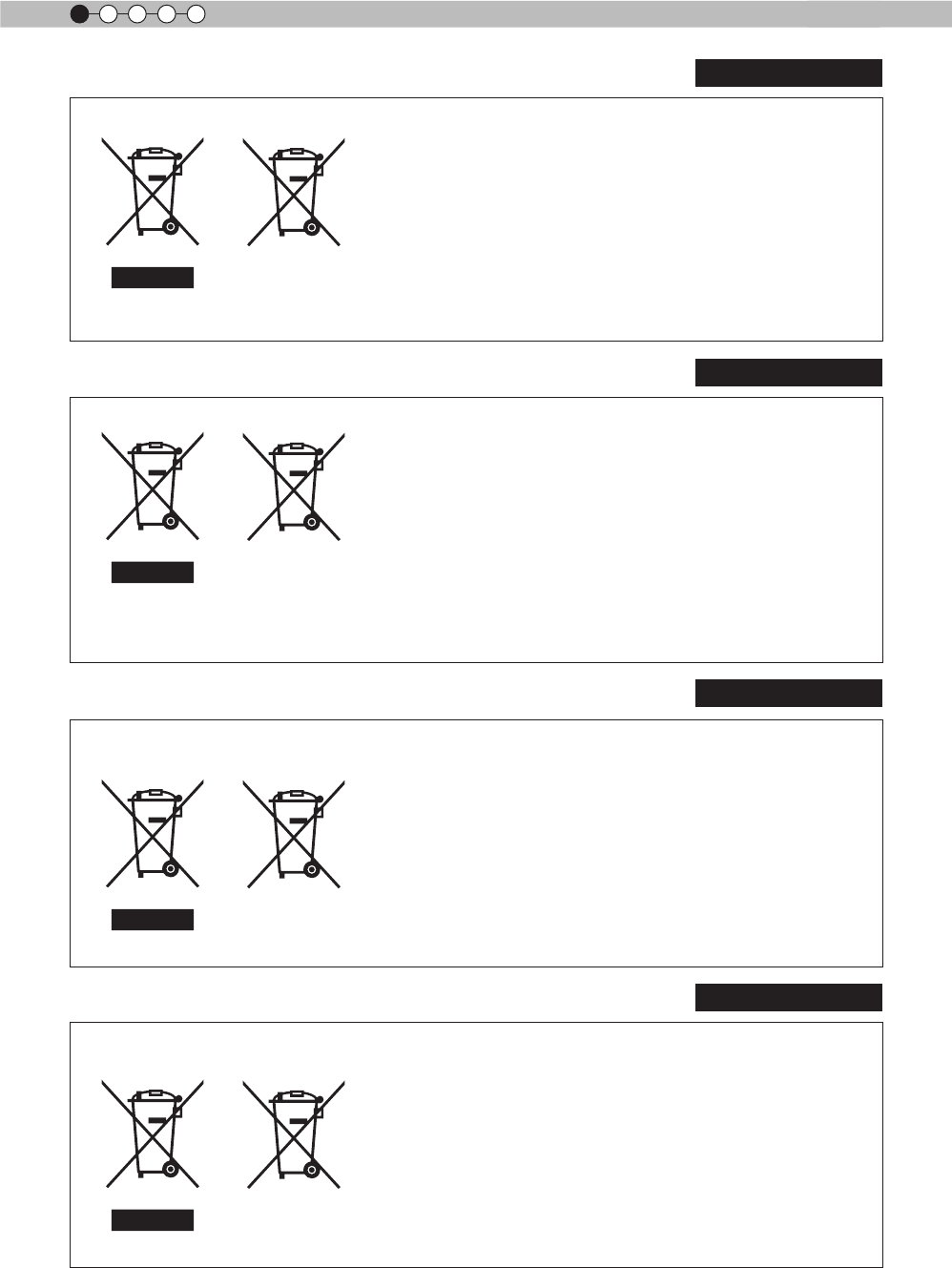
6
1Pour commencer
ENGLISH
ENGLISH
Information for Users on Disposal of Old Equipment and Batteries
[European Union only]
These symbols indicate that equipment with these symbols
should not be disposed of as general household waste. If you
want to dispose of the product o r battery, please consider the
collection systems or fa cilities for appr opriate recycling.
Notice: The sign Pb below the symbol for batteries indicates that
this battery contains lead.
Benutzerinformationen zur Entsorgung alter Geräte und Batterien
[Nur Europäische Union]
Diese Symbole zeigen an, dass derartig gekennzeichnete Geräte
nicht als normaler Haushaltsabfall entsorgt werden dürfen. We
nden Sie sich zur Entsorgung des Produkts oder der Batterie an
die hierfür vorgesehenen Sammelstellen oder Einrichtungen,
damit eine fachgerechte Wiederverwertung möglich ist.
Hinweis: Das Zeichen Pb unterhalb des Batteriesymbols gibt an,
dass diese Batterie Blei enthält.
Informations relatives à l’élimination des appareils et des piles usagés, à
l’intention des utilisateurs
[Union européenne seulement]
Si ces symboles gurent sur les produits, cela signie qu’ils ne
doivent pas être jetés comme déchets ménagers. Si vous voulez
jeter ce produit ou cette pile, veuillez considérer le système de
collection de déc hets ou les centres de recyclage appropriés.
Notication: La marque Pb en dessous du symbole des piles
indique que cette pile contient du plomb.
Informatie voor gebruikers over het verwijderen van oude apparatuur en
batterijen
[Alleen Europese Unie]
Deze symbolen geven aan dat appara tuur met dit symbool niet
mag worden weggegooid als algemeen huishoudelijk afval. Als u
het product of de batterij wilt weggooien, kun t u inzamelsystemen
of faciliteiten voor een geschikte recycling gebruiken.
Opmerking: Het teken Pb onder het batterijsymboo l geeft aan
dat deze batterij lood bevat.
Battery
Batterie
Pile
Batterij
Products
Produkte
Produits
Producten
DEUTSCH
FRANÇAIS
NEDERLANDS
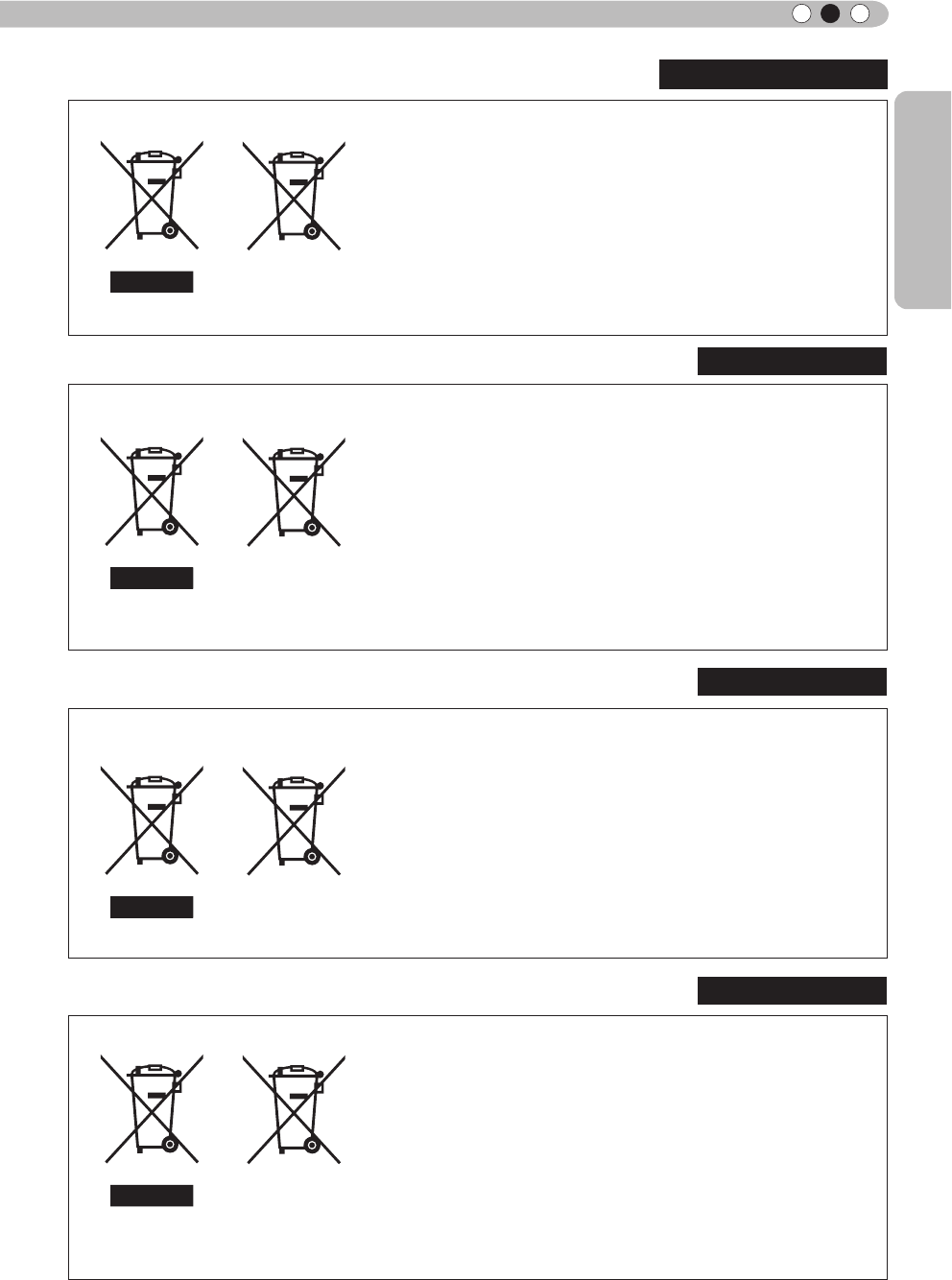
7
Pour commencer
FRANÇAIS
Información para los usuarios sobre la eliminación de baterías/pilas usadas
[Sólo Unión Europea]
Estos símbolos indican que el equipo con estos símbolos no debe
desecharse con la basura doméstica. Si desea desechar el pro
ducto o batería/pila, acuda a los sistemas o centros de recogida
para que los reciclen debidamente.
Atención: La indicación Pb debajo del símbolo de batería/pila
indica que ésta contiene plomo.
Informazioni per gli utenti sullo smaltimento delle apparecchiature e batterie
obsolete
[Solo per l’Unione Europea]
Questi simboli indicano che le apparecchiature a cui sono relativi
non devono essere smaltite tra i riuti domestici generici. Se si
desidera smaltire questo prodotto o questa batteria, prendere in
considerazione i sistem i o le strutture di raccolta appropriati per
il riciclaggio corretto.
Nota: Il simbolo Pb sotto il simbolo delle batter ie indica che
questa batteria contiene piombo.
Informação para os utilizadores acerca da eliminação de equipamento usado e
pilhas
[Apenas União Europeia]
Estes símbolos indicam que o equipamento com estes símbolos
não deve ser eliminado juntamente com o restante lixo doméstico.
Se p retende eliminar o produto ou a pilha, utilize os sistemas de
recolha ou instalações para uma reciclagem apropriada.
Aviso: O sinal Pb abaixo do símbolo para pilhas indica que esta
pilha contém chumbo.
Πληροφορίες για την απόρριψη παλαιού εξοπλισμού και μπαταριών
[ Ευρωπαϊκή Ένωση μόνο ]
Αυτά τα σύμβολα υποδηλώνουν ότι ο εξοπλισμός που τα φέρει
δεν θα πρέπει να απορριφθεί ως κοινό οικιακό απόρριμμα . Εάν
επιθυμείτε την απόρριψη αυτού του προϊόντος ή αυτής της
μπαταρίας , χρησιμοποιήστε το σύστημα περισυλλογής ή
εγκαταστάσεις για ανάλογη ανακύκλωση .
Σημείωση : Το σύμβολο Pb κάτω από το σύμβολο μπαταρίας
υποδηλώνει ότι η μπαταρία περιέχει μόλυβδο .
Baterías/pilas
Batteria
Pilha
Μπαταρία
Productos
Prodotti
Produtos
Προϊόντα
ESPAÑOL / CASTELLANO
ITALIANO
PORTUGUÊS
ΕΛΛΗΝΙΚΑ
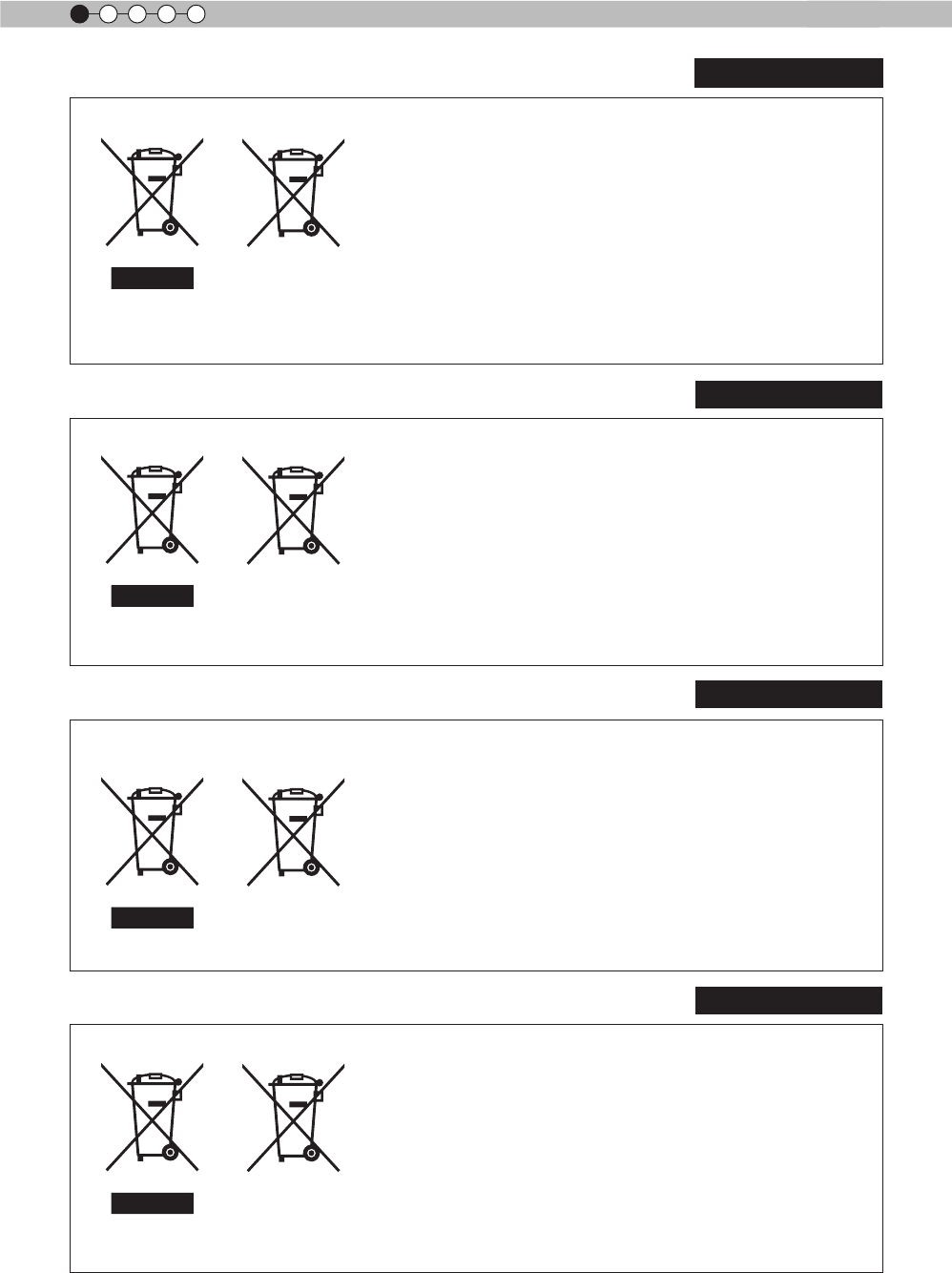
8
1Pour commencer
Brugerinformation om bortskaffelse af gammelt udstyr og batterier
[Kun EU]
Disse symboler angiver, at udstyr med disse symboler ikke må
bortskaffes som almindeligt husholdningsaffald. Hvis du ønsker at
smide dette produkt eller batteri ud, bedes du overveje at bruge
indsamlingssystem et eller steder, hvor der kan ske korrekt gen
brug.
Bemærk: Tegnet Pb under symbolet for batterierne angiver, at
dette batteri indeholder bly.
Tietoja vanhojen laitteiden ja akkujen hävittämisestä
[Vain Euroopan unioni]
Nämä symbolit ilmaisevat, että symboleilla merk ittyä laitetta ei
tulisi hävittää tavallisen kotitalousjätteen mukana. Jos haluat hävit
tää tuotteen tai sen akun, tee se hyödyntämällä akkujen
keräyspisteitä tai muita kier rätyspaikkoja .
Huomautus: Akkusymbolin alapuolella oleva Pb-merk intä tarkoit
taa, että akku sisältää lyijyä.
Information för användare gällande bortskaffning av gammal utrustning och
batterier
[Endast den Europeiska unionen]
Dessa symboler indikerar att utrustning med dessa symboler inte
ska hanteras som vanligt hushållsavfall. Om du vill bortsk affa
produkten eller batteriet ska du använda uppsamlingssystem eller
inrättningar för lämplig återvinning.
Observera! Märkningen Pb under symbolen för batterier indikerar
att detta batteri innehåller bly.
Opplysninger til brukere om kassering av gammelt utstyr og batterier
[Bare EU]
Disse symbolene viser at utstyr med dette symbolet, ikke skal
kastes sammen med vanlig husholdningsavfall. Hvis du vil kass
ere dette produkte t eller batteriet, skal du vurdere å bruke innsam
lingssystemene eller andre muligheter for riktig gjenbruk.
Merk: Tegnet Pb under symbolet for batterie r, viser at batteriet
inneholder bly.
Batteri
Akku
Batteri
Batteri
Produkter
Tuotteet
Produkter
Produkter
DANSK
SUOMI
SVENSKA
NORSK
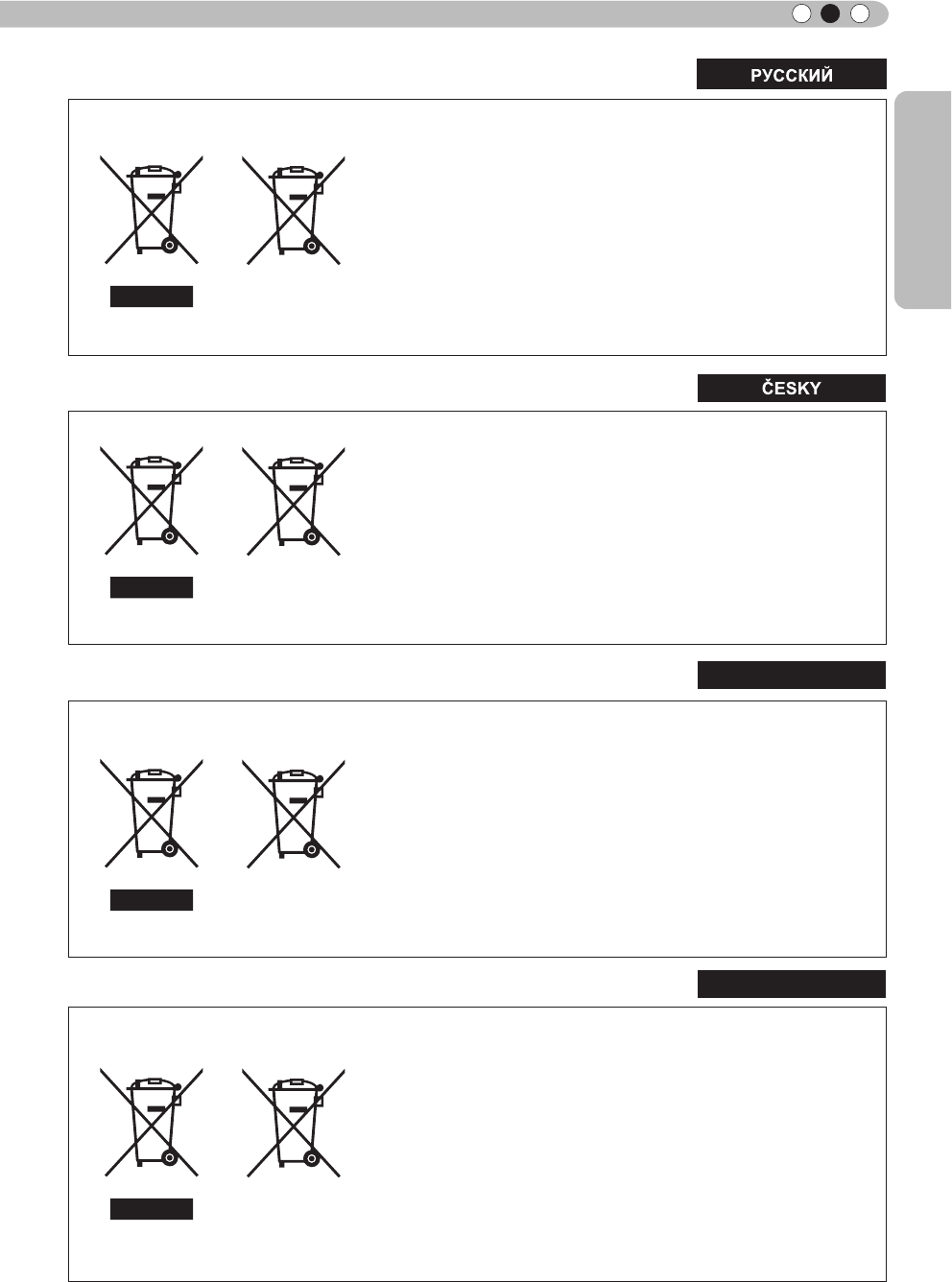
9
Pour commencer
FRANÇAIS
Сведения для пользователей по утилизации старого оборудования и
батарей
[только для Европейского союза]
Данные символы указывают на то, что оборудование, на
которое они нанесены, не должны утилизироваться, как
обычные бытовые отходы. При необходимости утилизировать
такое изделие или батарею обратитесь в специальный пункт
сбора для их надлежащей переработки.
Уведомление: Надпись Pb под символом батар ей указывает
на то, что данная батарея содержит свинец.
Informace pro uživatele k likvid aci starého zařízení a baterií
[Pouze Evropská unie]
Tyto symboly označují, že produkty s těmito symboly se nesmí
likvidovat jako běžný odpad. Pokud chcete produkt nebo baterii
zlikvidovat, využijte sběrný systém nebo jiné zařízení, které zaji stí
řádnou recyklaci.
Upozornění: Značka Pb pod symbolem pro ba te rie znamená, že
tato baterie obsahuje olovo.
Informacje dla użytkowników dotyczące poz bywania się zużytego sprzętu i
baterii
[Tylko kraje Unii Europejskiej]
Te symbole oznaczają, że sprzę tu nie należy wyr zucać razem z
odpadami gospodarczymi. Jeśli trzeba po zbyć się tego produktu
lub ba terii, proszę skorzystać z systemu odbioru lub urządzeń do
zbió rki odpadów elektronicznych, w celu odpowiedniego ponowne
go ich przetworzenia.
Uwaga: Oznaczenie Pb, znajdujące się pod symbole m baterii
wskazuje, że ta bateria zawiera ołów.
Felhasználói információ az elhasznált be rendezések és akkumulátorok
elhelyezéséről
[Csak az Európai Unióban]
Ez a szimbólum azt jelzi, hogy a berendezés nem helyezhető az
általános háztartási hulladék közé. Ha meg szeretne szabadulni a
terméktől vagy az akkumulátortól, akkor legyen tekintettel az
gyűjtő rendszerre vagy intézményekre a megfelelő hasznosítás
érdekében.
Megjegyzés: Az alábbi Pb szimbólum - ha az akkum ulátoron
megtalálható - azt jelzi, hogy az akkumulátor ólmot
tartalmaz.
Батарея
Baterie
Bateria
Akkumulátor
Изделия
Produkty
Produkty
Termékek
POLSKI
MAGYAR
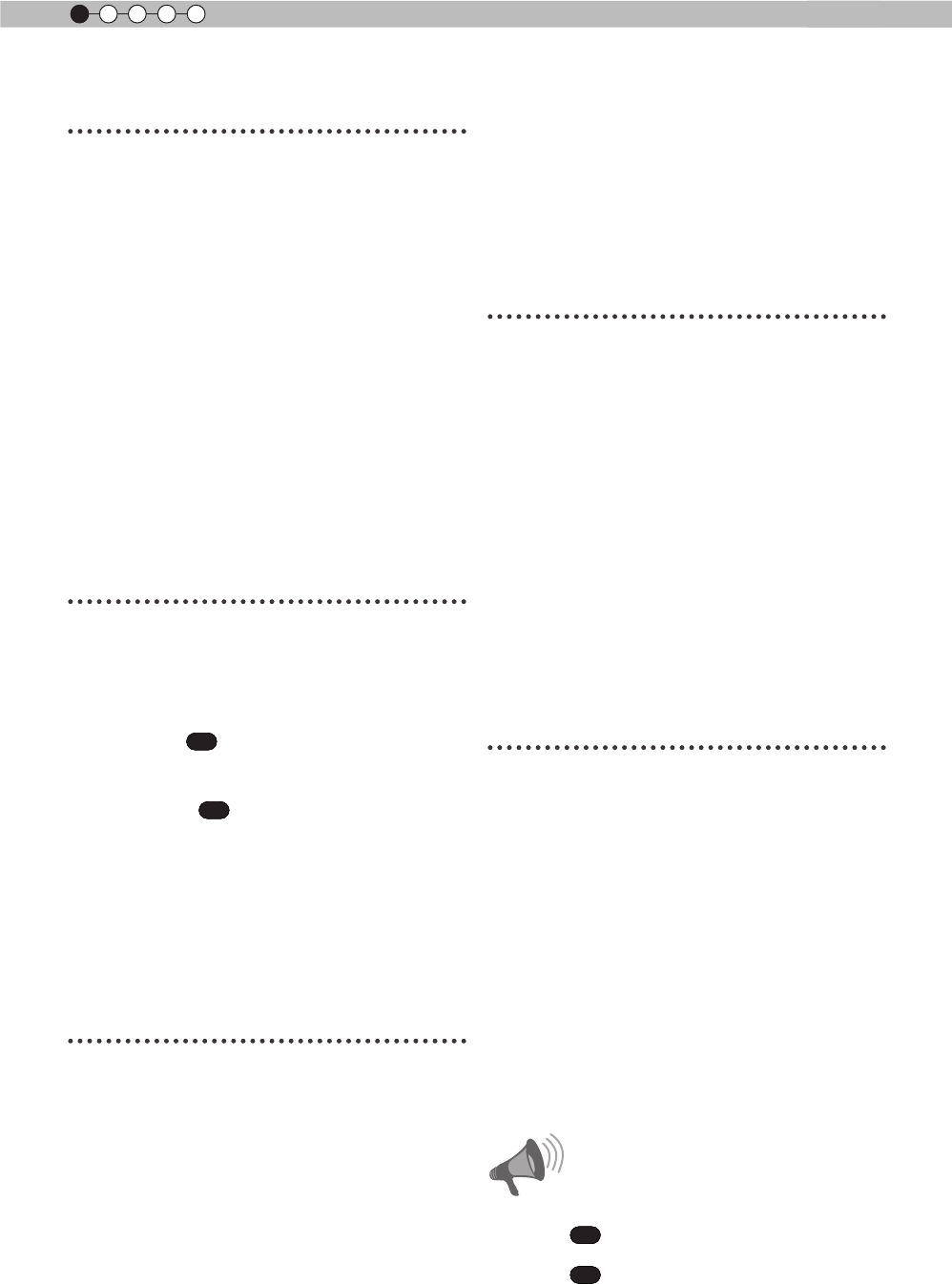
10
1Pour commencer
Contenu
Pour commencer
Importantes Mesures De Sécurité...2
Contenu ...........................................10
Accessoires/Accessories
facultatifs.........................................11
Vérier les accessoires ............................. 11
Accessoires facultatifs ............................... 11
Commandes et fonctionnalités .....12
Boîtier - Proj. Avant....................................12
Boîtier - Bas ...............................................12
Boîtier - Arrière ..........................................13
Boîtier - À propos de l'afchage des
indicateurs .................................................14
Boîtier - Afchage de mise en garde et
conrmation/réaction .................................15
Boîtier - Terminaux d'entrée ......................16
Comment insérer les piles dans la
télécommande control ...............................17
Préparation
À propos de l’installation ...............18
Points importants concernant
l'installation ................................................18
Installation le projecteur et l’écran ............. 19
Régler l’angle ......................................... 19
Décalage
RS50RS50
VS21
......................................... 19
Fixation du projecteur ................................ 20
Taille de l’écran et distance
de projection
RS50RS50
VS21
....................................... 21
Portée efcace de la télécommande .........21
À propos des connexions ..............22
Types of possible input signals (PC
compatible) ................................................ 22
Connexions à l'unité ..................................23
Connexion du cordon d'alimentation
(fourni) .......................................................29
Mise en oeuvre
Opérations de base ........................30
Procédures des opérations de base ............. 30
Opérations utiles fréquemment utilisées ...32
Régler de la taille de l’écran ................... 32
Masquage de la zone périphérique d’une
image ......................................................33
Désactiver temporairement la vidéo .......34
Réglages et paramètres dans le
menu ................................................35
Structure de la hiérarchie des menus
(résumé) ....................................................35
Boutons pour les opérations dans les
menus ........................................................41
Procédures pour les opérations dans
les menus ..................................................42
Description des éléments de menu ...........43
Guide des opérations (glossaire)..52
Maintenance
Explication concernant
l'installation/le démontage de
l'accessoire de lampe ...................54
Procédure de remplacement de
l'accessoire de lampe ............................... 54
Procédure de démontage de
l'accessoire de lampe ............................... 56
Mise en place du joint de vérication
de l'installation ........................................... 57
Remplacement de la lampe .......58
Procédure pour le remplacement
de la lampe ................................................58
Remettre à zéro le temps lampe ...............60
Nettoyage et remplacement
du ltre ............................................62
Autres
Dépannage ......................................64
Au cas où ce message s’afche ...66
Interface RS-232C ...........................67
Caractéristiques RS-232C .........................67
Connextion TCP/IP .................................... 67
Format des commandes ............................68
Exemples de communication RS-232C .....70
Droits d’auteurs et mise en
garde ................................................71
À propos des marque de commerce
et droits d’auteurs ...................................... 71
Mises en garde .......................................... 71
Caractéristiques .............................72
Dimensions ................................................74
Sommaire ........................................75
À propos des symboles
utilisés dans ce manuel
Compatible uniquement avec
DLA-VS2100
Compatible uniquement avec
DLA-VS2100NL
AVERTISSEMENT
RS50RS50
VSNL
RS50RS50
VS21
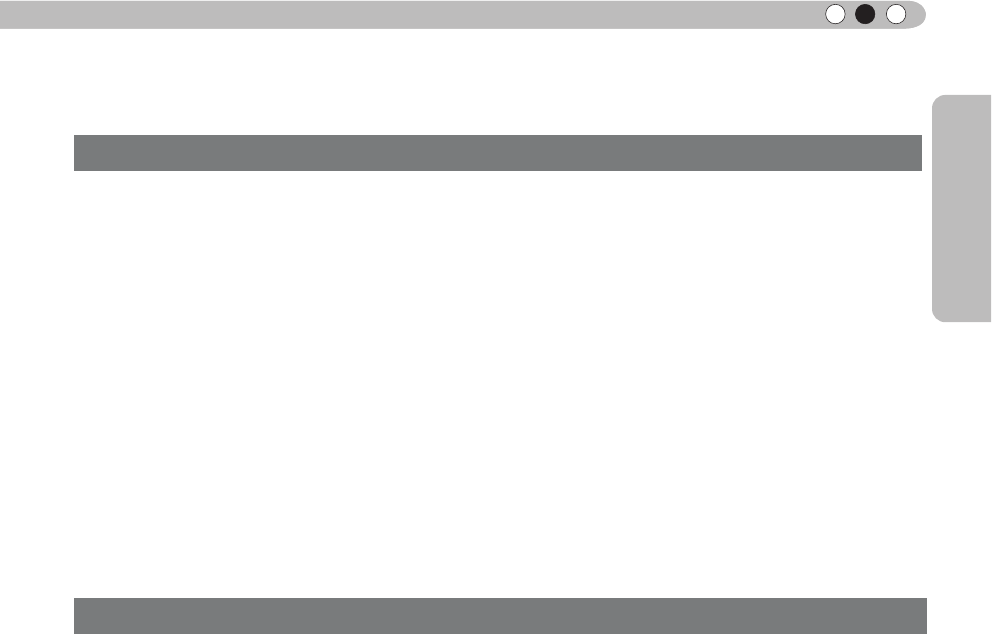
11
Pour commencer
FRANÇAIS
Accessoires/Accessories facultatifs
Télécommande ...........................................................................1 pièce
Piles AAA (pour conrmation du fonctionnement) ......................2 pièce
Cordon d’alimentation Pour le marché américain (2 m) .............1 pièce
Cordon d’alimentation Pour le marché européen (2 m)..............1 pièce
Cordon d’alimentation pour le R.U. (2 m) ...................................1 pièce
Accessoire de lampe ..................................................................1 pièce
Joint de vérication de l'installation ............................................1 pièce
● la carte de garantie ainsi que les autres documents imprimés sont également inclus.
Vérier les accessoires
Accessoires facultatifs
Veuillez vérier auprès de votre revendeur agréé pour de plus amples détails.
● Lampe de rechange: PK-L2210U
● Filtre de rechange: ltre noir: PC010661199
● Remplacement de l'accessoirs de lampe: PC010685599
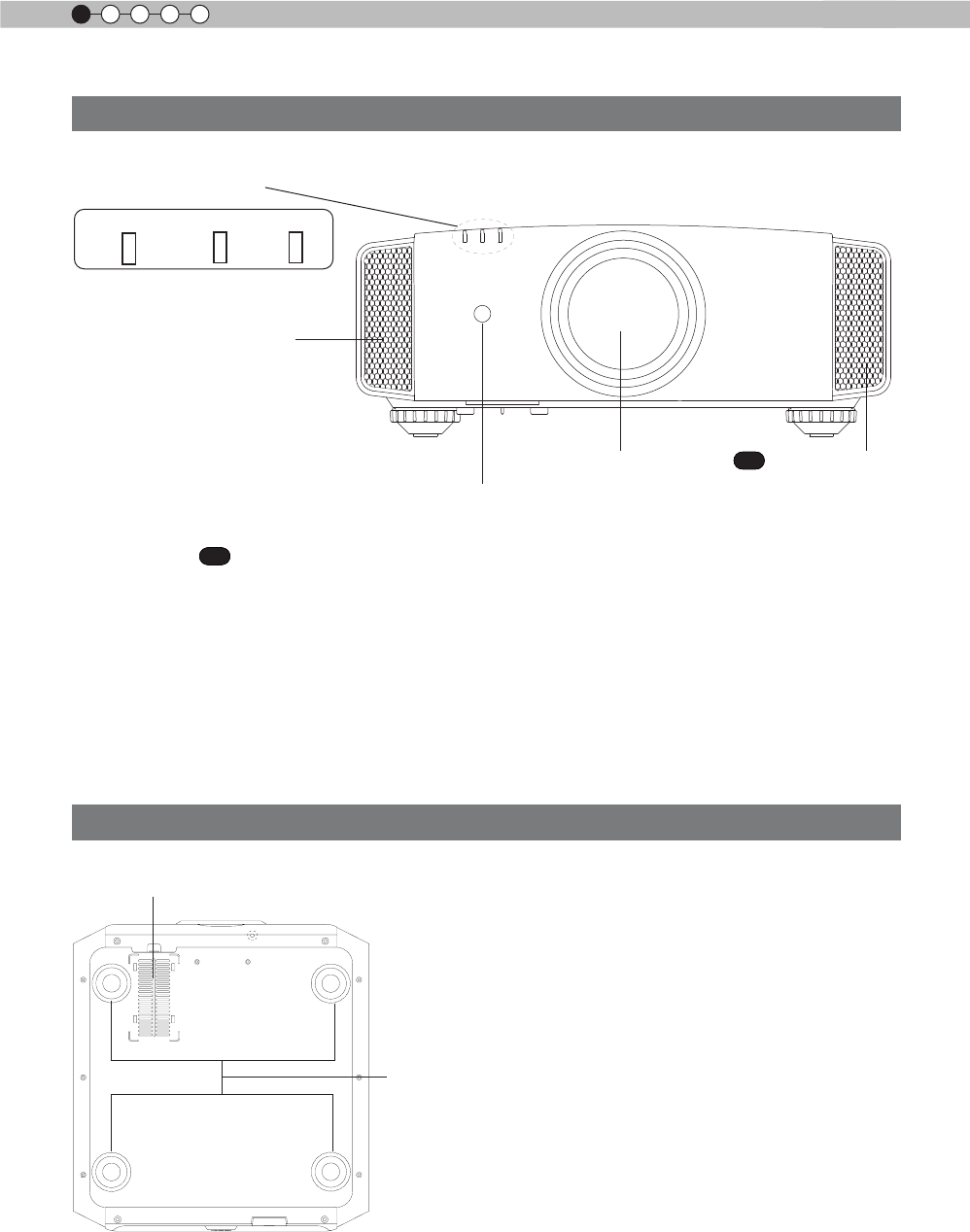
12
1Pour commencer
Commandes et fonctionnalités
① Objectif
Il s’agit d’un objectif de projection. Veuillez ne
pas regarder dedans en cours de projection.
② Récepteur de la télécommande
(avant)
Lorsque vous utilisez la télécommande, veuillez
la pointer vers cette zone.
* Il y a aussi un récepteur de télécommande à
l’arrière.
③ Indicateur
Pour les détails, veuillez vous reporter à “À
propos de l’affichage des indicateurs”.
(Page de référence: 14)
④ Sorties d’air
L’air chaud est évacué afin de refroidir l’intérieur
de l’appareil.
Veuillez ne pas obstruer les orifices de
ventilation.
⑤ Entrées
⑤ Entrées (sur trois points à
l’arrière et sur la base)
Pour refroidir l’intérieur de l’unité, l’air est
aspiré. Ne bloquez pas les orifices, n’empêchez
pas la sortie de l’air chaud. Vous risquez sinon
de provoquer une panne de l’appareil.
* Il y a des entrées sur deux points à droite et à
gauche de la face arrière.
(Page de référence: 13)
⑥ Pieds
Vous pouvez ajuster la hauteur (0 à 5 mm) en
tournant les pieds.
Boîtier - Proj. Avant
Boîtier - Bas
⑥ Pieds
④ Sorties
d’air
① Objectif
② Récepteur de la
télécommande (avant)
④ Sorties d’air
③ Indicateur
STANDBY/ON LAMP WARNING
RS50RS50
VS21
RS50RS50
VS21
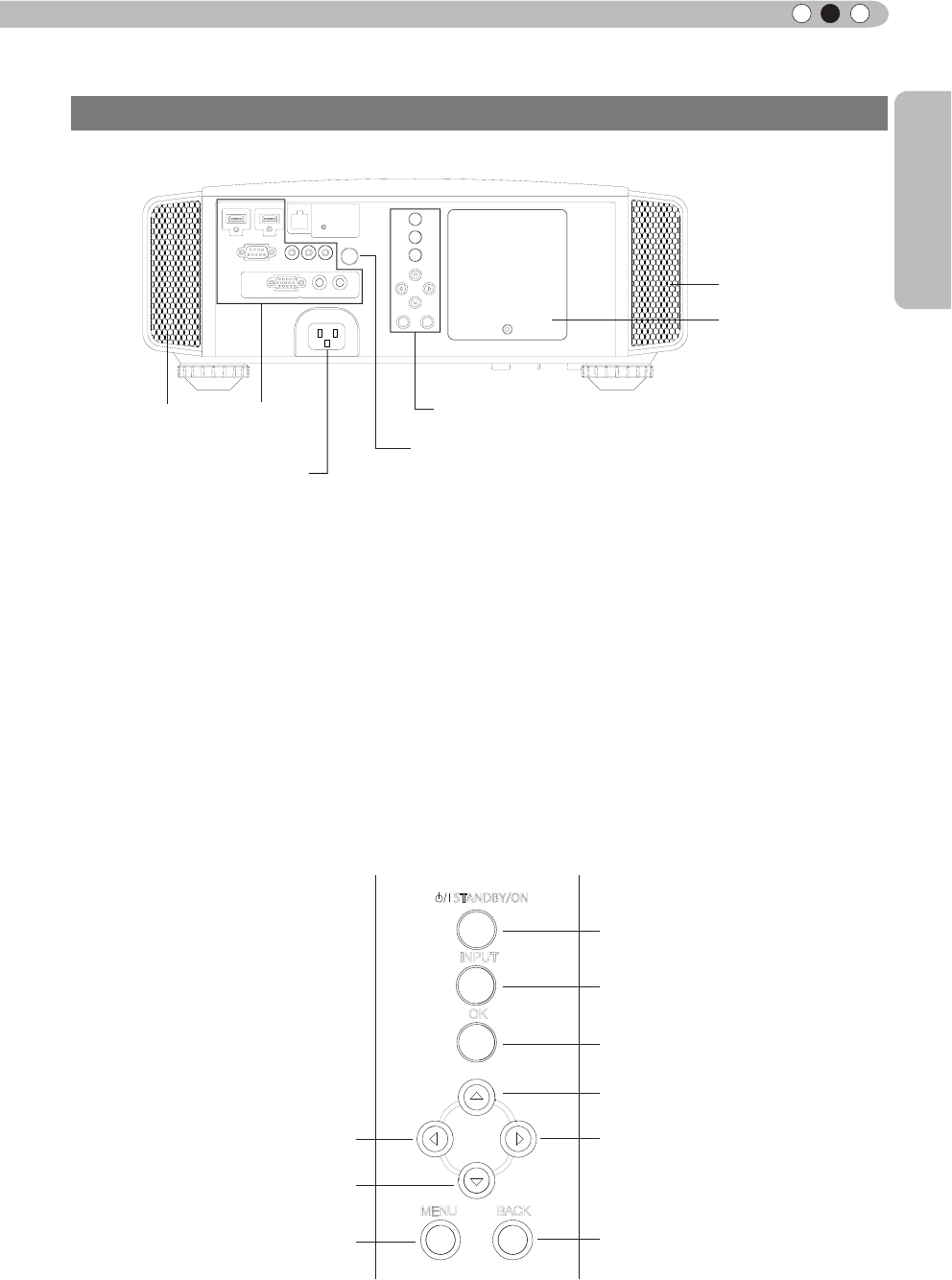
13
Pour commencer
FRANÇAIS
Boîtier - Arrière
Commandes et fonctionnalités (Suite)
⑦ Terminal d’entrée
Il y a aussi des terminaux autres que le terminal
d’entrée pour les images vidéo, comme ceux
utilisés pour le contrôle ou pour les équipements
optionnels. Voir "Terminaux d'entrée" pour de plus
amples informations concernant les terminaux.
(Page de référence: 16)
⑧ Couvercle de la lampe
Lors du remplacement de la lampe de source
lumineuse, enlevez ce capot.
(Page de référence: 58)
⑨ Panneau de mise en oeuvre
Pour plus de détails, voir l’illustration “Panneau de
contrôle”.
⑩ Section réceptrice de lumière
de la télécommande (arrière)
Lorsque vous utilisez la télécommande,
veuillez la pointer vers cette zone.
* Il y a aussi une section réceptrice de lumière
à l’arrière.
⑪ Terminal d’entrée de
l’alimentation
Il s’agit du terminal utilisé pour l’arrivée de
l’alimentation électrique. La connexion se fait
avec le cordon d’alimentation fourni. (Page de
référence: 29)
Pour allumer/éteindre l’appareil
Pour changer d’entrée
Pour sélectionner ou conrmer
Bouton Haut
Bouton droit
Bouton gauche
Bouton bas
Pour afcher le menu Pour retourner au menu précédent
STANDBY/ON
MENU BACK
INPUT
OK
⑤ Entrées
⑧ Couvercle de
la lampe
⑨ Panneau de mise en oeuvre
⑪ Terminal d’entrée
de l’alimentation
⑦ Terminal
d’entrée
⑤ Entrées
⑩ Section réceptrice de lumière de la
télécommande (arrière)
■Panneau de mise en oeuvre
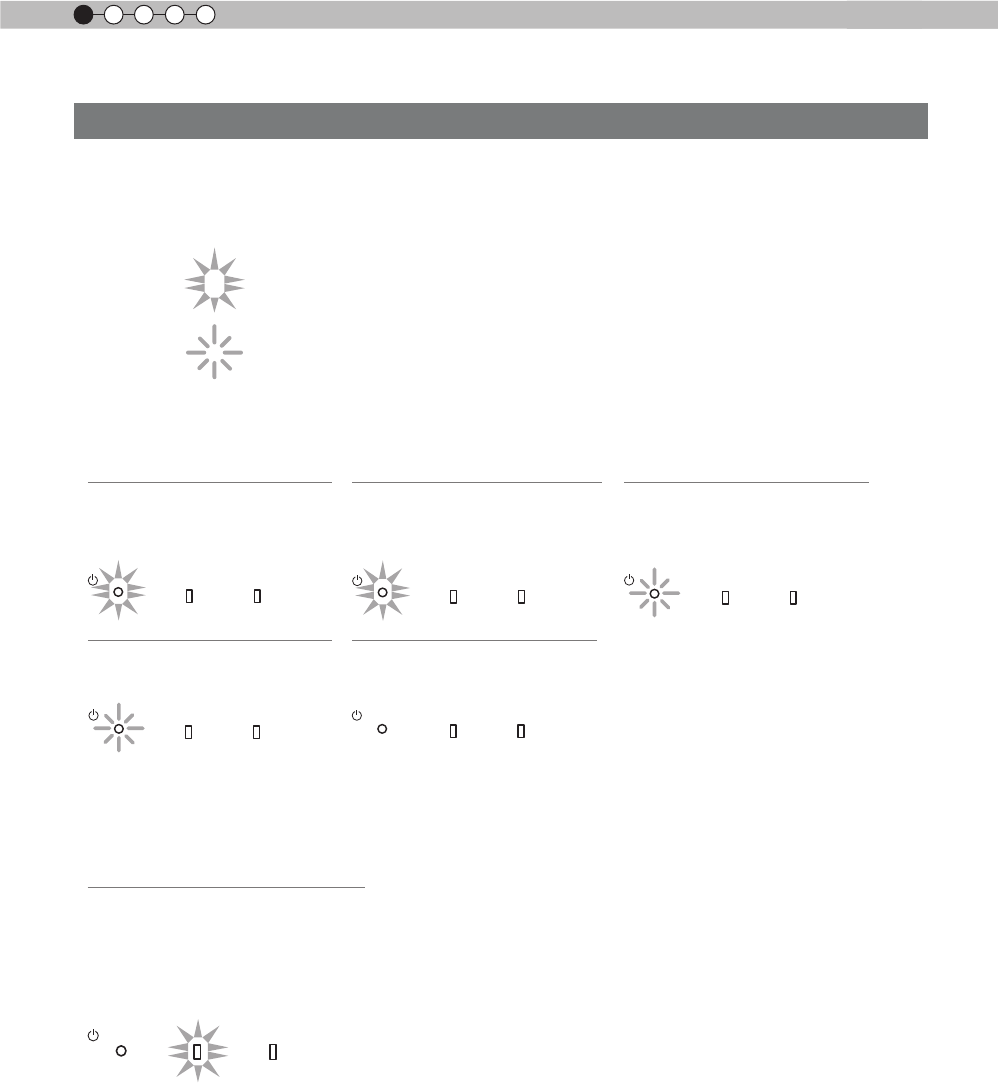
14
1Pour commencer
Commandes et fonctionnalités (Suite)
Les mises en garde et les indications utilisées en mode de fonctionnement normal de cette unité sont
afchées avec les indicateurs [VEILLE / MARCHE], [LAMPE], [MISE EN GARDE] sur l’avant de l’unité.
Signication des icônes afchées :
Afchage du mode d’opération
Afchage de la couleur et xe/clignotant de l’indicateur [VEILLE / MARCHE].
Indication du délai de remplacement de la lampe
Afchage xe/clignotant de l’indicateur [LAMPE]. De plus, l’indicateur [VEILLE / MARCHE], qui indique le
mode de fonctionnement de l’unité, s’afche ainsi que décrit ci-dessus. (Page de référence: 72)
Afchage des indicateurs lumineux.
Les indicateurs s’afchent en clignotant.
STAND BY
Allumé (Rouge)
Pendant la mise en veille
LAMP WARNING
STANDBY/ON
STAND BY
Allumé (vert)
LAMP WARNING
STANDBY/ON
STAND BY
Eteint (Rouge)
Pendant la période de refroidissement
Pendant l'activation de la lampe
(environ 1 minute)
LAMP WARNING
STANDBY/ON
STAND BY
Eteint (vert)
Pendant la projection d'images
LAMP WARNING
STANDBY/ON
Tout arrêt
Lorsque "Cacher" est réglé sur MARCHE
LAMP WARNING
STANDBY/ON
LAMP Allumé (orange)
Le moment de remplacer la
lampe est proche (Lorsque le
temps cumulé d’utilisation de la
lampe a dépassé 2900 heures)
STANDBY/ON LAMP WARNING
Boîtier - À propos de l'afchage des indicateurs
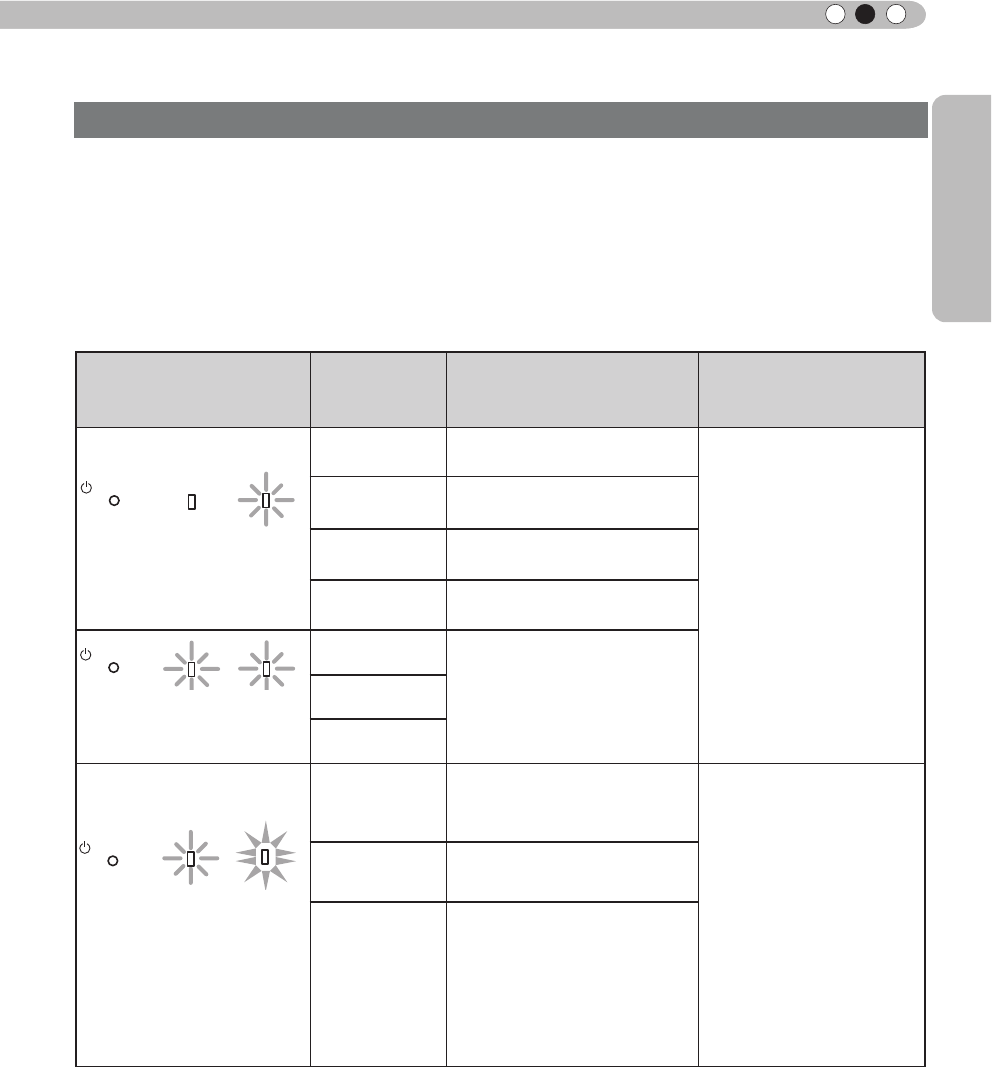
15
Pour commencer
FRANÇAIS
Afchage de mise en garde
Les mises en garde vous sont adressées par le biais de l’afchage (répété) des indicateurs [MISE EN
GARDE] et [LAMPE]. De plus, l’indicateur [VEILLE / MARCHE], qui indique le mode de fonctionnement de
l’unité, s’afche en même temps ainsi que décrit ci-dessus.
Sur activation du mode de mise en garde, la projection est interrompue pendant environ 60 secondes et
le ventilateur de refroidissement est déclenché. Veuillez débrancher le cordon d’alimentation de la prise
électrique une fois que le ventilateur s’est arrêté. Ensuite, veuillez procéder aux vérications suivantes et
prendre les mesures correctives appropriées.
Diagramme d'état de
l'allumage xe/clignotant
des indicateurs lumineux
Fréquence de
clignotement Signication Conrmation et mesures
correctives
(Rouge)
1 fois Dysfonctionnements de l’
alimentation d’énergie ● Assurez-vous que rien
ne bloque les entrées d’
air.
● Assurez-vous que la
température externe est
normale.
Action
Laissez l'appareil refroidir
le temps qu''il faut.
Allumez l’appareil à
nouveau.
2 fois Le ventilateur de
refroidissement est arrêté
3 fois Température interne trop
élevée
4 fois Température externe trop
élevée
(orange) (Rouge)
Clignotement
simultané
1 fois
Circuit électrique anormal
2 fois
3 fois
1 fois
La lampe ne s’allume pas et
l’appareil est incapable de
projeter les images
● Assurez-vous que l’
appareil n’a pas subit de
choc d’impact pendant
qu’il fonctionnait.
● Assurez-vous que la
lampe et le couvercle
de lampe sont installés
correctement.
Action
Allumer l’appareil à
nouveau.
2 fois La lampe s’éteint pendant la
projection
3 fois Le couvercle de la lampe
est démonté
Commandes et fonctionnalités (Suite)
Boîtier - Afchage de mise en garde et conrmation/réaction
STANDBY/ON LAMP WARNING
STANDBY/ON LAMP WARNING
STANDBY/ON LAMP WARNING
Si l’indicateur d’avertissement s’allume à nouveau, attendez que le ventilateur de refroidissement s’arrête.
Débranchez ensuite le câble d’alimentation de la prise électrique.
Appelez votre détaillant agréé pour faire réparer l’appareil.
(*)Si le délai prévu de remplacement de la lampe est dépassé, il se peut que l'indicateur s'allume.
(orange)(Rouge)
Afchage
du mode
Afchage
du mode
Afchage
du mode
(*)
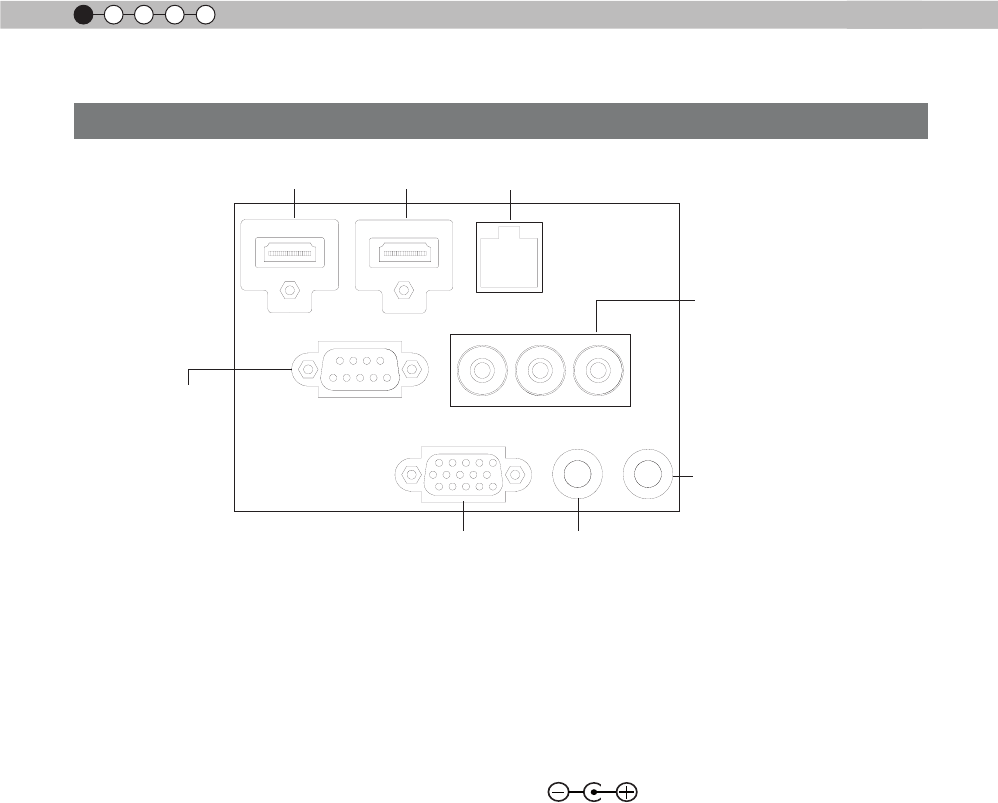
16
1Pour commencer
Commandes et fonctionnalités (Suite)
Boîtier - Terminaux d'entrée
① HDMI 1 ② HDMI 2 ③ LAN
⑤ COMPOSANTE
⑦ DÉCLENCHEMENT
⑧ TÉLÉCOMMANDE
⑥ PC
④ RS-232C
① Terminal HDMI 1
Vous pouvez connecter un équipement muni
d’une sortie HDMI, etc. Le branchement se fait
sur l’orice à verrouillage M3. Profondeur de
vissage de l’orice 3 mm.
(Page de référence: 24)
② Terminal HDMI 2
Vous pouvez connecter un équipement muni
d’une sortie HDMI, etc. Le branchement se fait
sur l’orice à verrouillage M3. Profondeur de
vissage de l’orice 3 mm.
(Page de référence: 24)
③ Terminal LAN “RJ-45”
Il s’agit d’un terminal LAN. Si vous connectez
un PC externe, il est possible de contrôler cette
unité en envoyant des commandes de contrôle.
(Page de référence: 28)
④ Terminal RS-232C
(D-Sub mâle 9 broches)
Il s’agit d’un terminal standard d’interface RS-
232C. Si vous connectez un PC externe, il est
possible de contrôler cette unité.
(Page de référence: 27)
⑤ Terminal COMPOSANTE “RCAx3”
Il est aussi utilisé comme terminal d’entrée
pour les signaux RVB (V sur Sync), les signaux
composante (Y, Cb, Cr), les signaux au format
DTV (Y, Pb, Pr). Il peut aussi se voir connecter
des périphériques équipés avec une sortie de
signaux, etc. (Page de référence: 25)
⑥
Terminal PC “D-Sub 15 broches”
Ce terminal d’entrée est utilisé pour les
signaux des ordinateurs individuels (PC)
uniquement (signaux vidéo RVB et signaux
de synchronisation). Utilisez ce terminal pour
connecter le terminal de sortie d’afchage d’un
ordinateur, etc. (Page de référence: 26)
⑦ Terminal de DÉCLENCHEMENT
()
Terminal de sortie d’alimentation CC avec 12
V CC, 100 mA. Ce terminal est utilisé pour
les signaux de sortie qui contrôlent les écrans
motorisés commandés par la commande de
DÉCLENCHEMENT D’ÉCRAN. Veuillez noter que
toute connexion incorrecte risque d’endommager
votre équipement. (Pointe = +12 V CC, Manchon
= GND) (Page de référence: 27, 50)
⑧ Terminal TÉLÉCOMMANDE pour
“mini-prise stéréo”
Au cas où il se révèlerait impossible d’utiliser
la télécommande en raison de l’installation du
BOÎTIER dédié de cette unité ou d’une projection
arrière, vous pouvez installer une section de
réception externe. Ce terminal est utilisé pour
établir la connexion entre le récepteur externe
et cette unité. Mais il n’existe pas de récepteur
externe. Dès lors, veuillez prendre contact avec
votre centre de réparation JVC agréé.
(Page de référence: 28)
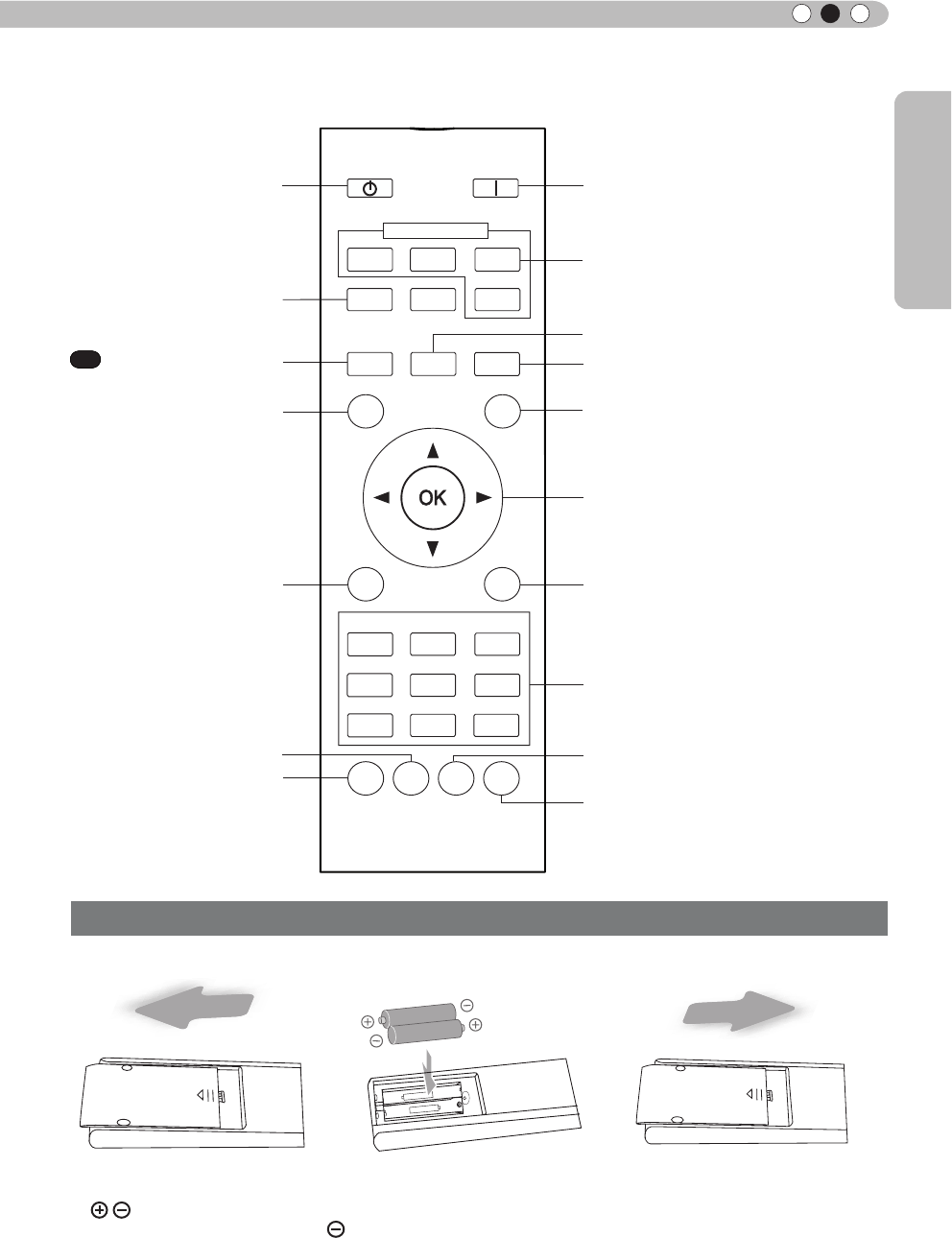
17
Pour commencer
FRANÇAIS
Commandes et fonctionnalités (Suite)
■Télécommande
Comment insérer les piles dans la télécommande control
● S’il est nécessaire de rapprocher la télécommande du projecteur pour qu’elle fonctionne, cela signie
que les piles sont faibles. Quand cela survient, remplacer les piles. Insérer les piles selon les marques
.
● Assurez-vous d’insérer le côté en premier.
●
Si une erreur survient lors de l’utilisation de la télécommande, retirez les piles et attendez 5 minutes.
Remettez en place les piles et utilisez la télécommande.
①②③
Pour éteindre l’appareil
Pour changer d'entrée
(Page de référence: 30)
Pour allumer les boutons de la télé-
commande pour 7 secondes
Pour sélectionner ou conrmer
Pour retourner au menu précédent
(Page de référence: 41)
Pour changer de mode
Ouverture
Réglages de Qualité image
sélectionnés de façon séquentielle, par
exemple contraste et luminosité. Les
éléments disponibles diffèrent selon les
modèles ou les modes de qualité.
Pour régler le gamma
Pour régler la température
de couleur
Afcher / Masque le menu
(Page de référence:41)
Pour masquer
temporairement l’image
(Page de référence: 34)
Clear Motion Drive
Pour contrôler l’objectif
(Page de référence:30)
Pour éteindre l’appareil
Alignement Auto
(Page de référence: 48)
BACK
HIDE
LIGHT
C.M.D
PC
HDMI 1
STAND BY
ASPECT
HDMI 2
ANAMO
COMP
.
LENS.
CONTROL
MENU
GAMMA
AP
LENS.
ADJ.
PIC.
ON
NATURAL
3D
USER4 USER5 USER6
PICTURE MODE
COMPONENT
TEMP
COLOR
AUTO
ALIGNMENT
DYNAMIC
USER1 USER2 USER3
Pour régler la taille de
l'écran
(Page de référence:32)
RS50RS50
VS21
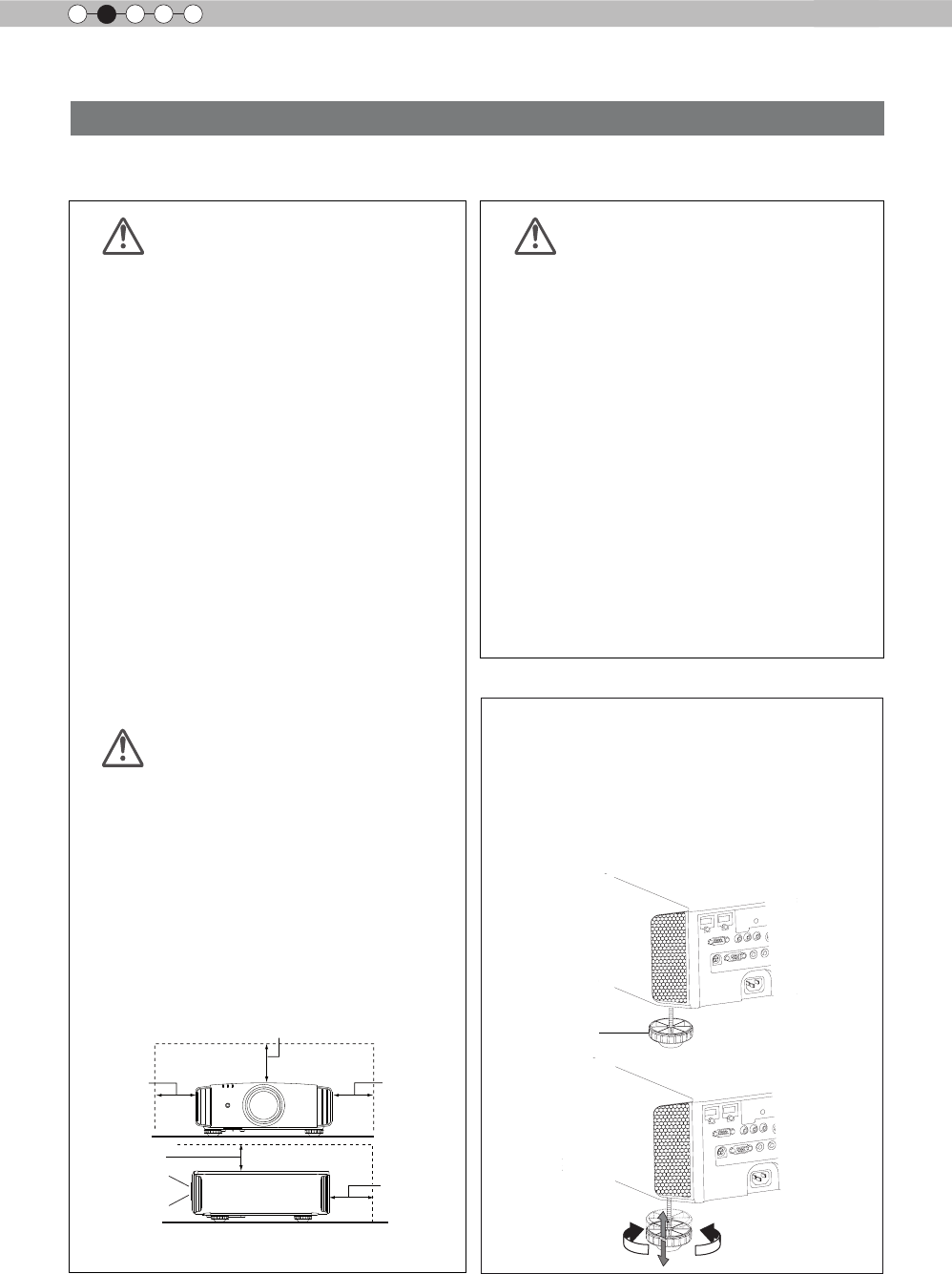
18
Préparation
2
À propos de l’installation
Points importants avant l'installation
Cette unité est un appareil de précision. Dès lors, veuillez
éviter de l’installer ou de l’utiliser dans les endroits
suivants. Vous vous exposeriez sinon à un risque
d’incendie ou de dysfonctionnement.
• Endroits poussiéreux, mouillés et humides
• Endroits avec présence de suie ou enfumés
• Sur la surface d’un tapis ou d’un lit, ou tout autre surface
douce
• Les endroits soumis à des températures élevées -
comme ceux directement exposés au soleil
• Les endroits soumis à des températures trop élevées ou
trop basses
Plage de température admissible en fonctionnement :
+5 ºC à +35ºC
Plage d’humidité admissible en fonctionnement : 20% ~
80% (sans condensation)
Plage de température admissible en stockage : -10ºC à
+60ºC
• Si l’unité est installée pendant une période prolongée
dans une pièce exposée à la suie et/ou enfumée, de
petites quantités de ces substances risquent d’affecter
l’appareil. Cette unité refroidit ses composants optiques,
qui produisent beaucoup de chaleur, en aspirant de
l’air. Si les circuits optiques sont sales, cela risque
de provoquer des dysfonctionnements, comme par
exemple des images vidéo devenant plus sombres ou
une détérioration de la reproduction des couleurs. La
saleté qui a adhéré aux composants optiques ne peut
pas être éliminée.
Pour une meilleure dissipation de la chaleur, veuillez
conserver autour de l’unité un espace minimum ainsi
qu’indiqué dans l’illustration suivante.
Par ailleurs, ne placez rien devant l’appareil. Si des objets
se trouvent dans les orices d’évacuation de l’air, l’air
chaud rentre dans l’unité et provoque son réchauffement. Il
est possible que l’air chaud qui est évacué de l’unité cause
des ombres sur l’écran (il s’agit du phénomène de brume
de chaleur).
De plus, si l’unité est placée dans un endroit fermé
comme dans l’illustration ci-dessus, assurez-vous que la
température à l’intérieur est la même qu’à l’extérieur. Les
températures élevées risquent de provoquer une panne de
l’appareil.
Cet appareil utilise une lampe de projection qui chauffe
en cours d’utilisation. Veuillez ne pas projeter dans les
circonstances décrites ci-dessous.
Vous vous exposeriez sinon à un risque d’incendie ou de
dysfonctionnement.
• Projection lorsque l’appareil est couché sur le côté
Veuillez éviter d’utiliser l’appareil s’il est installé à un
angle supérieur à ± 90°
. Cela risque de provoquer
un raccourcissement de la durée de la lampe et une
détérioration des couleurs.
• Veuillez éviter d’utiliser l’appareil dans un endroit où les
orices de ventilation risquent d’être bloqués.
Pour l’écran, veuillez choisir un matériau non uniforme. Si
vous choisissez quelque chose d’uniforme, comme quelque
chose qui a un motif quadrillé, cela risque de provoquer
des interférences avec la matrice de pixels des composants
D-ILA. L’une des façons d’éviter l’interférence des motifs
est des choisir un écran d’une autre taille, an que les
interférences se remarquent moins.
Réglage de l’inclinaison pour
cet appareil
Comment ajuster l'angle vertical
La hauteur et l'inclinaison de l'unité (0 ~ 5mm)
peuvent être ajustées en faisant tourner les pieds.
Soulevez l'unité et ajustez les quatre pieds.
Environnement d’installation
Veillez bien à installer
l’appareil à une distance
sufsante des murs et des
autres appareils
Faites attention en cours
d’utilisation
Veuillez lire attentivement ce qui suit avant d’installer cette unité.
Extension Rétraction
Au moins 150 mm
Au moins
150 mm
Au moins
300 mm
Au moins
300 mm
Au moins
200 mm
Stand
AVERTISSEMENT
AVERTISSEMENT
AVERTISSEMENT
Proj.Avant
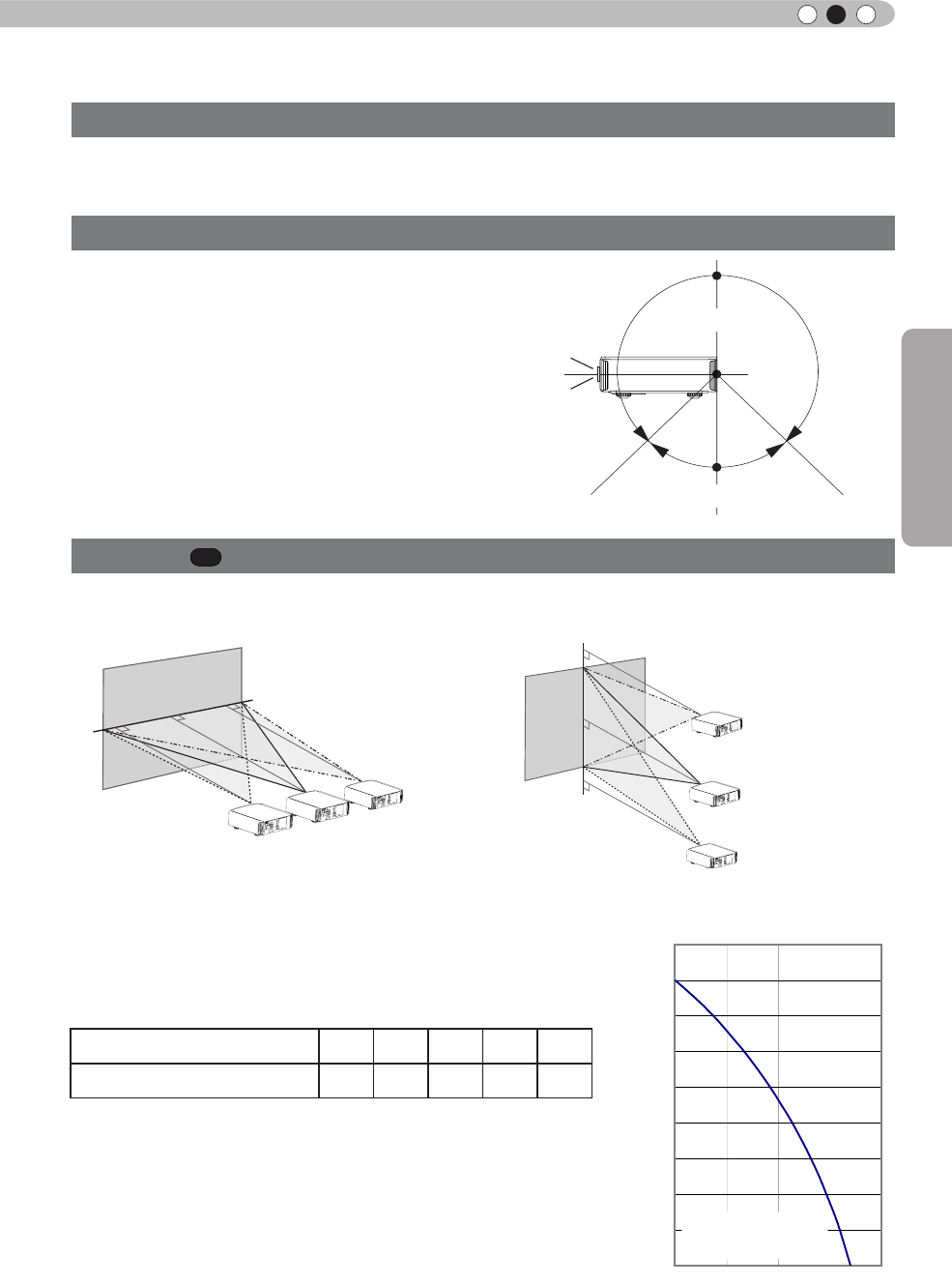
19
Préparation
FRANÇAIS
Installation le projecteur et l’écran
Régler l’angle
À propos de l’installation (Suite)
Lors de l'installation, veuillez placer cet appareil et l'écran perpendiculairement l'un par
rapport à l'autre. À défaut, vous risquez d'augmenter la distorsion trapézoïdale. Veuillez
vous référer à “Trapèze”.
Décalage
■ Position gauche / droite
* Centrage vertical
(0 % de décalage sur l’axe vertical)
Approximativement
34 % (au maximum)
de l’image projetée
Approximativement
34 % (au maximum)
de l’image projetée
■ Position dans l’axe vertical
* Centrage horizontal
(0 % de décalage sur l’axe horizontal)
Approximativement
80% (au maximum)
de l’image projetée
Approximativement
80% (au maximum)
de l’image projetée
Tableau de corrélation de décalage d’objectif:
● Le décalage maximum haut-bas varie avec l’importance du
décalage gauche-droite. De même, le décalage maximum
gauche-droite varie avec l’importance du décalage haut-bas.
● Les valeurs du tableau sont conçues comme un guide. Utilisez-les
pour référence durant l’installation.
Décalage gauche-droite(%) 0%10% 20%30%34%
Décalage haut-bas(%) 80% 66% 47%18%0%
90
80
70
60
50
40
30
20
10
0 10 20
30
40
Décalage horizontal de
l'objectif(%)
Décalage vertical de
l'objectif(%)
Plage de
déplacement de
l'objectif
■Plage des mouvements
de décalage de l'objectif
Ainsi qu'illustré sur la gure, cette unité peut être installée
selon un angle d'inclinaison, mais il se peut que les
conditions soient différentes dans certaines zones.
En outre, selon l'angle d'installation, se peut qu'il soit
nécessaire d'avoir un support de suspension en métal
et de fixer la base d'installation en fonction de l'angle
d'installation.
Zone A : Le domaine où l'installation est possible.
Zone B : Domaine nécessaire pour installation de
l'accessoire de lampe. Veillez bien à utiliser
l'accessoire de lampe fourni.
(Page de référence : 54)
Si vous ne le xez pas, l'équipement risque de
dysfonctionner.
ZoneA
ZoneB
Angle vers le
bas de 45º Angle vers le
bas de 45º
RS50RS50
VS21
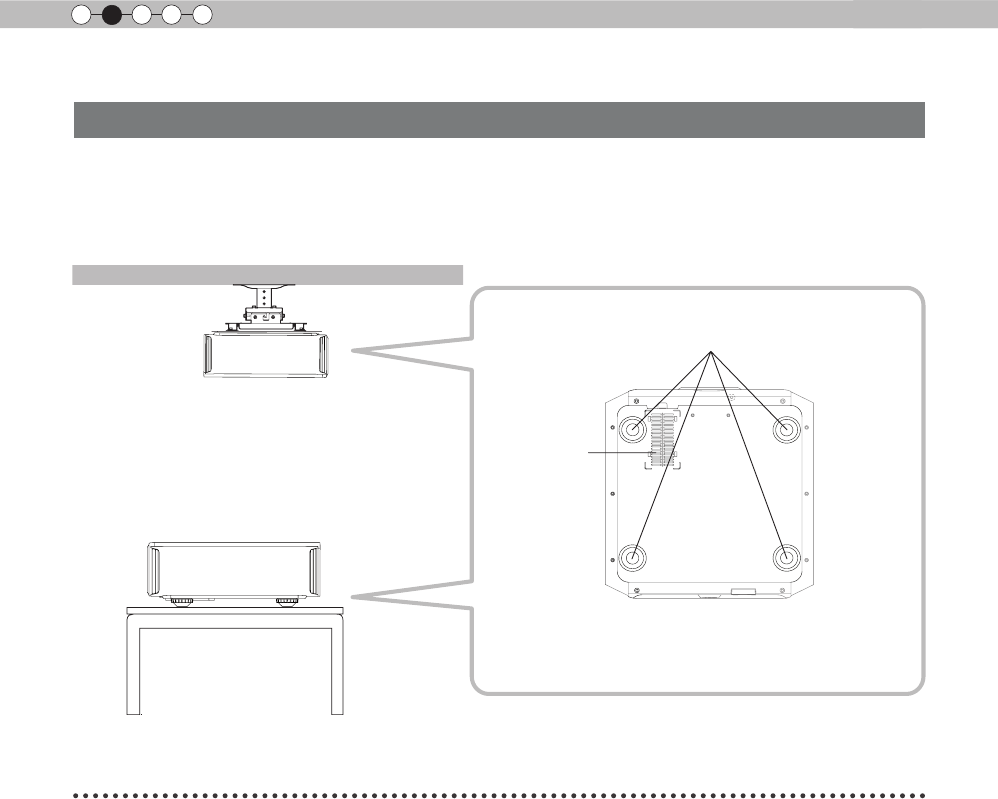
20
Préparation
2
À propos de l’installation (Suite)
Fixation du projecteur
Pour des raisons de sécurité et an de prévenir les accidents, des mesures préventives doivent
être prises pour empêcher l’appareil de glisser ou de tomber lors d’une urgence telle qu'un
tremblement de terre.
Lors de la xation de l’appareil sur un socle ou au plafond, retirez les quatre pattes de dessous
l’appareil et utilisez les quatre trous de vis (vis M5) pour le montage.
Plafond ■ Face inférieure
Entrées
d’air
4 emplacements
Précautions à prendre lors de l’installation
●
Une expertise et des techniques particulières sont
nécessaires pour installer cet appareil. Assurez-
vous de demander à votre détaillant ou à un
spécialiste d’effectuer l’installation.
●
La profondeur des trous de vis (la longueur des vis)
est de 23 mm. Utilisez des vis plus courtes que 23
mm mais plus longues que 13 mm.
Utiliser d'autres vis résultera en des
dysfonctionnements ou en la chute de l'appareil.
●
Si vous montez l'appareil sur un socle, assurez
vous qu'il y ait un espace sufsant (des pieds d'une
hauteur de 10 mm ou supérieur) tout autour de
l'appareil an que les entrées d'air ne soient pas
bloquées.
●
N'inclinez pas l'appareil de plus de ± 5 degrés d'un
côté ou de l'autre lorsque vous l'utilisez.
● JVC n’est pas responsable des dommages
provoqués par l’installation de l’appareil avec
des xations de plafond non-JVC ou lorsque
l’environnement n’est pas compatible avec un
montage au plafond, que l’appareil soit encore
sous garantie ou non.
● Si vous utilisez l’appareil xé au plafond,
faites attention à la température environnante.
Lorsqu’un chauffage est en service, la
température au niveau du plafond est plus
importante que prévue.
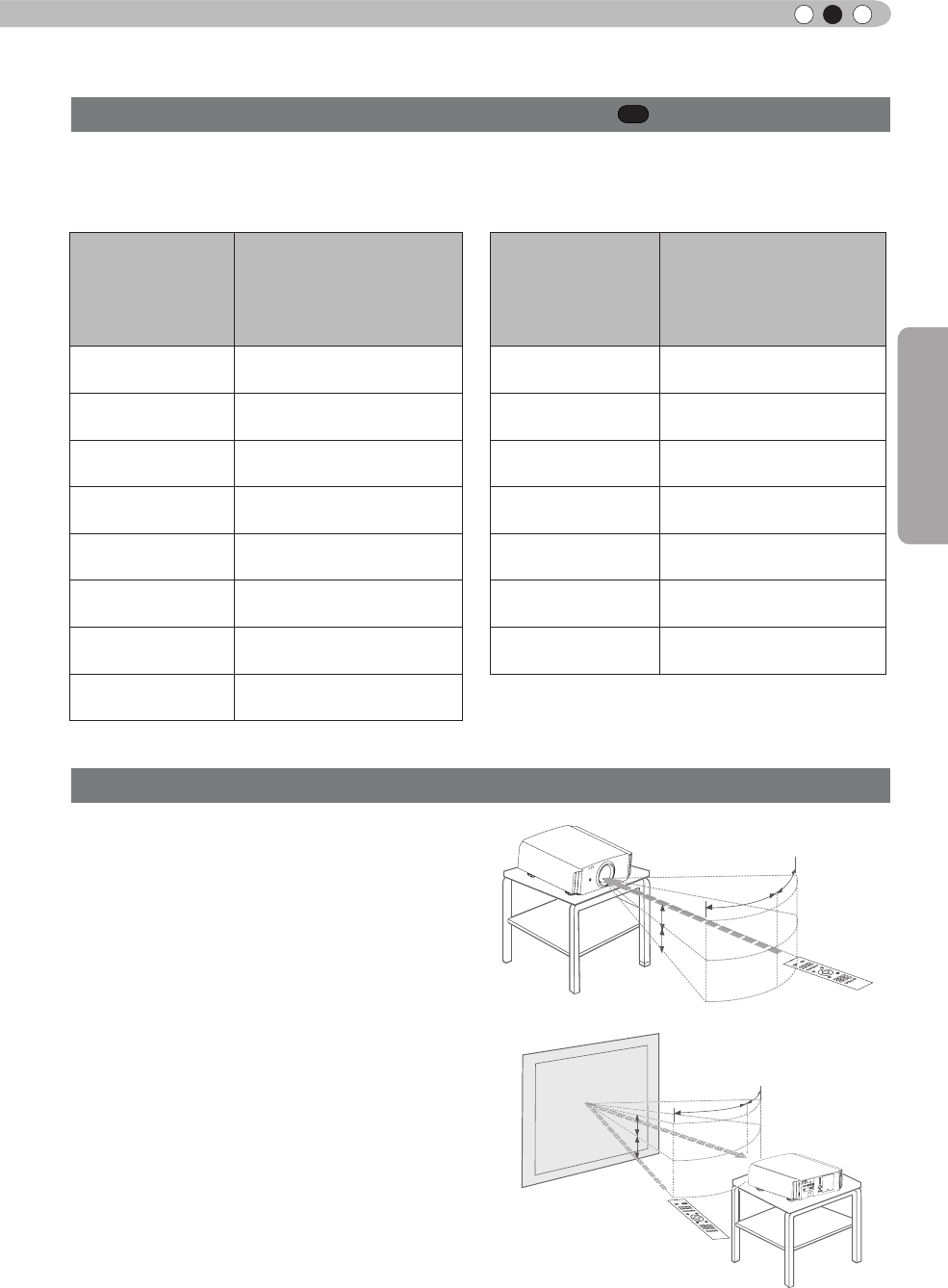
21
Préparation
FRANÇAIS
À propos de l’installation (Suite)
Déterminer la distance entre l’objectif et l’écran pour obtenir la taille d’écran que vous souhaitez.
Cet appareil utilise un objectif avec zoom de facteur x2,0 pour la projection.
Taille de l’écran et distance de projection
■ Taille de l’écran projeté par rapport à la distance de projection
Taille de l'écran de
projection
(Diagonale)
Format d'image
16:9
Distance approximative
de projection W (Wide ou
Grand angle) à
T (Téléobjectif)
140"
(Approx. 1,7, 3,1m)
Approx. 4,23 m
à Approx. 8,60m
150"
(Approx. 1,9, 3,3m)
Approx. 4,53m
à Approx. 9,22m
160"
(Approx. 2,0, 3,5m)
Approx. 4,84m
à Approx. 9,84m
170"
(Approx. 2,1, 3,8m)
Approx. 5,14m
à Approx. 10,45m
180"
(Approx. 2,2, 4,0m)
Approx. 5,45m
à Approx. 11,07m
190"
(Approx. 2,4, 4,2m)
Approx. 5,75m
à Approx. 11,68m
200"
(Approx. 2,5, 4,4m)
Approx. 6,06m
à Approx. 12,30m
Taille de l'écran de
projection
(Diagonale)
Format d'image
16:9
Distance approximative
de projection W (Wide ou
Grand angle) à
T (Téléobjectif)
60"
(Approx. 0,7, 1,3m)
Approx. 1,78m
à Approx. 3,66m
70"
(Approx. 0,9, 1,5m)
Approx. 2,09m
à Approx. 4,28m
80"
(Approx. 1,0, 1,8m)
Approx. 2,40m
à Approx. 4,89m
90"
(Approx. 1,1, 2,0m)
Approx. 2,70m
à Approx. 5,51m
100"
(Approx. 1,2, 2,2m)
Approx. 3,01m
à Approx. 6,13m
110"
(Approx. 1,4, 2,4m)
Approx. 3,31m
à Approx. 6,75m
120"
(Approx. 1,5, 2,7m)
Approx. 3,62m
à Approx. 7,36m
130"
(Approx. 1,6, 2,9m)
Approx. 3,92m
à Approx. 7,98m
Portée efcace de la télécommande
■ En dirigeant la télécommande en direction de l’
appareil
● En visant le récepteur de commande à distance
avec la télécommande, s’assurer que le capteur
situé à l’avant ou l’arrière de l’appareil se trouve
à une distance de moins de 7 m.
● Si la télécommande ne fonctionne pas
correctement, rapprochez-vous de l’appareil.
■ En cas de réexion à partir de l’écran
● S'assurer que la distance totale (A + B) entre
this unit et l'écran (A) et entre la télécommande
et l'écran (B) est de 7 m.
● Dans la mesure où le rendement des signaux
rééchis depuis la télécommande different
selon le type d’écran utilisé, la distance de
fonctionnement peut diminuer.
30°
30°
20°
20°
30°
30°
20°
20°
A
B
Cet appareil
Cet appareil
Télécommande
Écran
Télécommande
RS50RS50
VS21
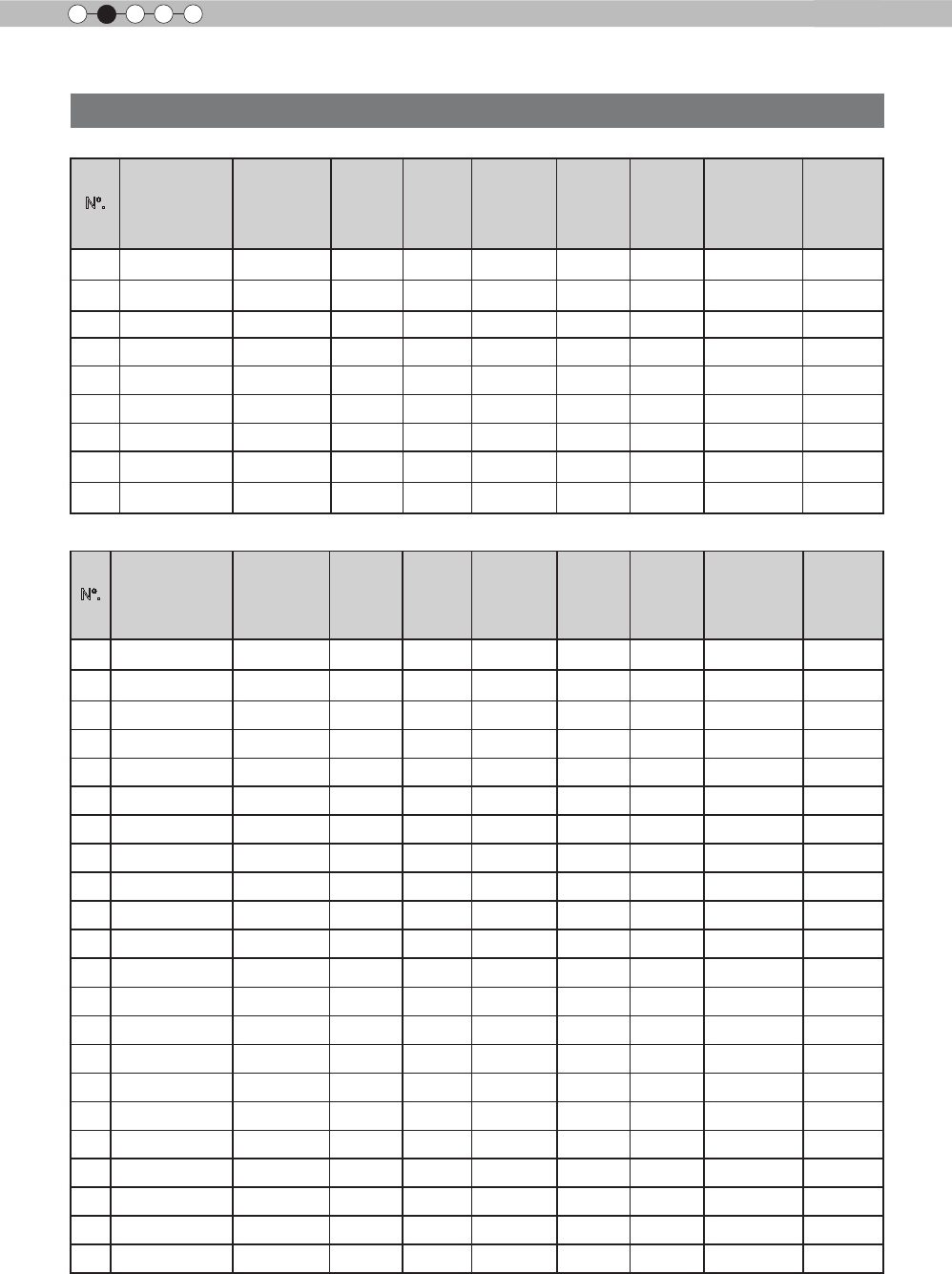
22
Préparation
2
À propos des connexions
Types of possible input signals (PC compatible)
● HDMI
Nº.
Désignation
Résolution fh
[kHz]
fv
[Hz]
Fréquence
CLK
[MHz]
Nombre
total de
points
[dot]
Nombre
total de
lignes
[line]
Nombre
de points
effectifs
[dot]
Nombre
de lignes
effectives
[line]
1VGA 60 640 X 480 31,500 60,000 25,200 800 525 640 480
2VGA 59,94 640 X 480 31,469 59,940 25,175 800 525 640 480
3SVGA 60 800 X 600 37,879 60,317 40,000 1,056 628 800 600
4XGA 60 1024 X 768 48,363 60,004 65,000 1,344 806 1,024 768
5WXGA 60 1280 X 768 47,760 60,000 79,998 1,675 796 1,280 768
6WXGA +60 1440 X 900 55,919 59,999 106,470 1,904 932 1,440 900
7SXGA 60 1280 X 1024 63,981 60,020 108,000 1,688 1,066 1,280 1,024
8WSXGA +60 1680 X 1050 65,222 60,002 147,140 2,256 1,087 1,680 1,050
9WUXGA 60 1920 X 1200 74,038 59,95 154,000 2,080 1,235 1,920 1,200
● PC (D-sub 3-lines 15 pins)
Nº.
Désignation
Résolution fh
[kHz]
fv
[Hz]
Fréquence
CLK
[MHz]
Nombre
total de
points
[dot]
Nombre
total de
lignes
[line]
Nombre
de points
effectifs
[dot]
Nombre
de lignes
effectives
[line]
1VGA 60 640 X 480 31,500 60,000 25,175 800 525 640 480
2VGA 72 640 X 480 37,900 72,000 31,500 832 520 640 480
3VGA 75 640 X 480 37,500 75,000 31,500 840 500 640 480
4VGA 85 640 X 480 43,300 85,000 36,000 832 509 640 480
5SVGA 56 800 X 600 35,200 56,000 36,000 1024 625 800 600
6SVGA 60 800 X 600 37,900 60,000 40,000 1056 628 800 600
7SVGA 72 800 X 600 48,100 72,000 50,000 1040 666 800 600
8SVGA 75 800 X 600 46,900 75,000 49,500 1056 625 800 600
9SVGA 85 800 X 600 53,700 85,000 56,250 1048 631 800 600
10 XGA 60 1024 X 768 48,400 60,000 65,000 1344 806 1024 768
11 XGA 70 1024 X 768 56,500 70,000 75,000 1328 806 1024 768
12 XGA 75 1024 X 768 60,000 75,000 75,750 1312 800 1024 768
13 XGA 85 1024 X 768 68,700 85,000 94,500 1376 808 1024 768
14 WXGA 60 1280 X 768 47,760 60,000 79,998 1675 796 1280 768
15 WXGA+ 60 1440 X 900 55,919 59,999 106,470 1904 932 1440 900
16 SXGA 60 1280 X 1024 64,000 60,000 108,000 1688 1066 1280 1024
17 SXGA+ 60 1400 X 1050 63,981 60,020 108,000 1688 1066 1400 1050
18 WSXGA+ 60 1680 X 1050 65,222 60,002 147,140 2256 1087 1680 1050
19 1920x1080 60 1920 X 1080 67,500 60,00 148,500 2200 1125 1920 1080
20 MAC13" 640 X 480 35,000 66,667 30,240 864 525 640 480
21 MAC16" 832 X 624 49,107 75,087 55,000 1120 654 832 624
22 MAC19" 1024 X 768 60,241 74,927 80,000 1328 804 1024 768
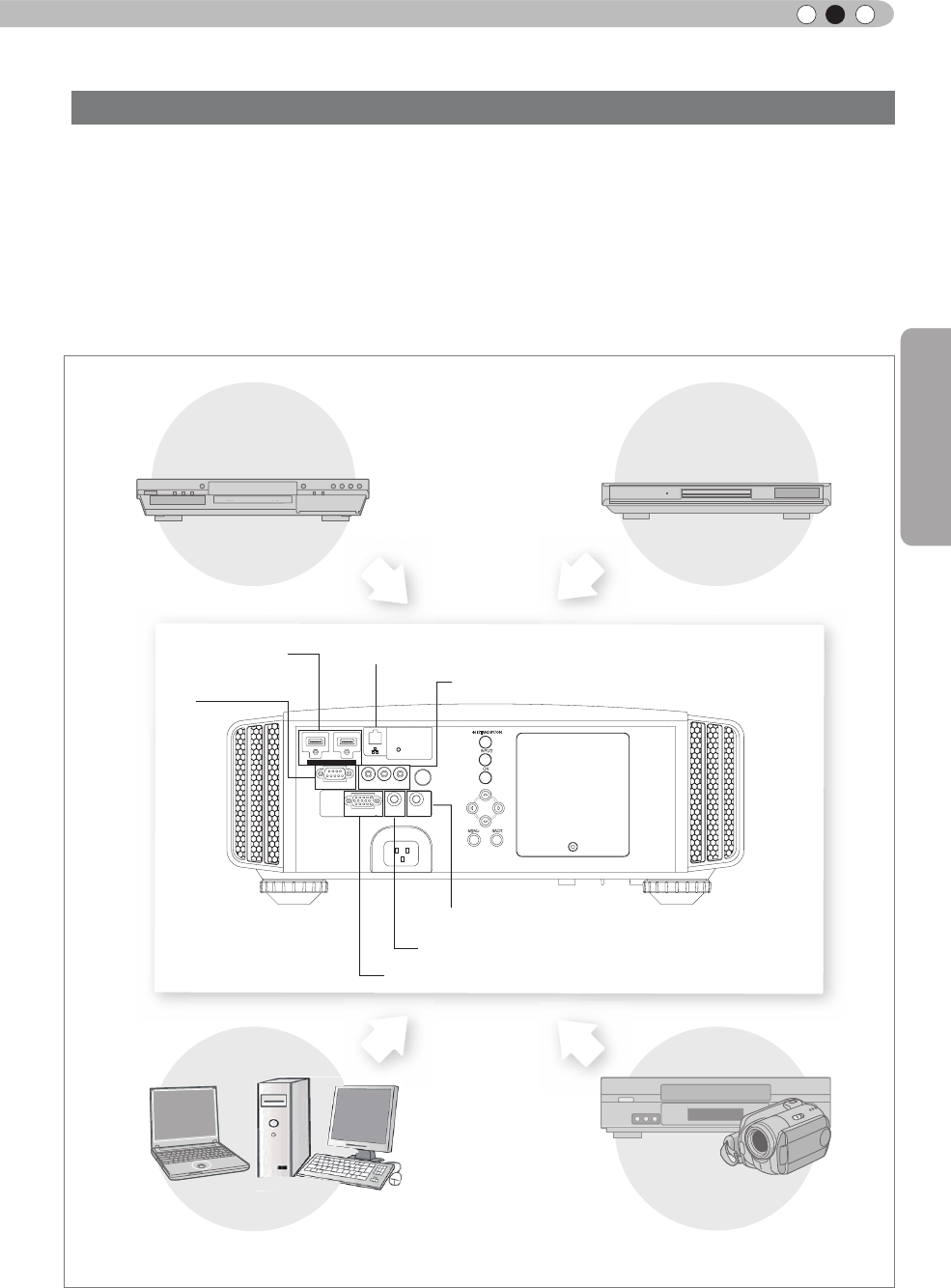
23
Préparation
FRANÇAIS
À propos des connexions (Suite)
● Ne pas allumer avant d’avoir ni le raccordement.
● Les procédures de raccordement peuvent varier selon le type de périphérique utilisé. Pour les détails,
se reporter au manuel d’instructions du périphérique à raccorder.
● Ce périphérique est utilisé pour la projection d’image. Connecter un périphérique de sortie audio tel qu’
un amplicateur pour la sortie audio du périphérique connecté.
● Il est possible que les images ne s’afchent pas, suivant les câbles et les périphériques à
brancher.
Pour le câble HDMI (vendu séparément), utilisez seulement un câble approuvé HDMI.
● Suivant la dimension du couvercle du connecteur du câble à brancher, il peut être impossible de
brancher cet appareil.
1 HDMI 2
RS-232-C CR/PRCB/PB Y
PC TRIGGER REMOTE
CONTROL
STANDBY/ON
MENU BACK
INPUT
OK
Connexion à une borne HDMI
(Page de référence: 24)
Connexions à l'unité
Connexion à une borne vidéo (Page de référence: 25)
Connexion avec le terminal LAN (Page de référence: 28)
Pour connecter à une borne PC (Page de référence: 26)
Connexion avec le terminal TÉLÉCOMMANDE (Page de référence: 28)
Connexion à une
borne
RS-232C
(Page de
référence: 27)
PC Magnétoscope et
caméscope
Enregistreur BD/DVD Lecteur BD/DVD
Pour raccordement via une borne trigger (Page de référence: 27)
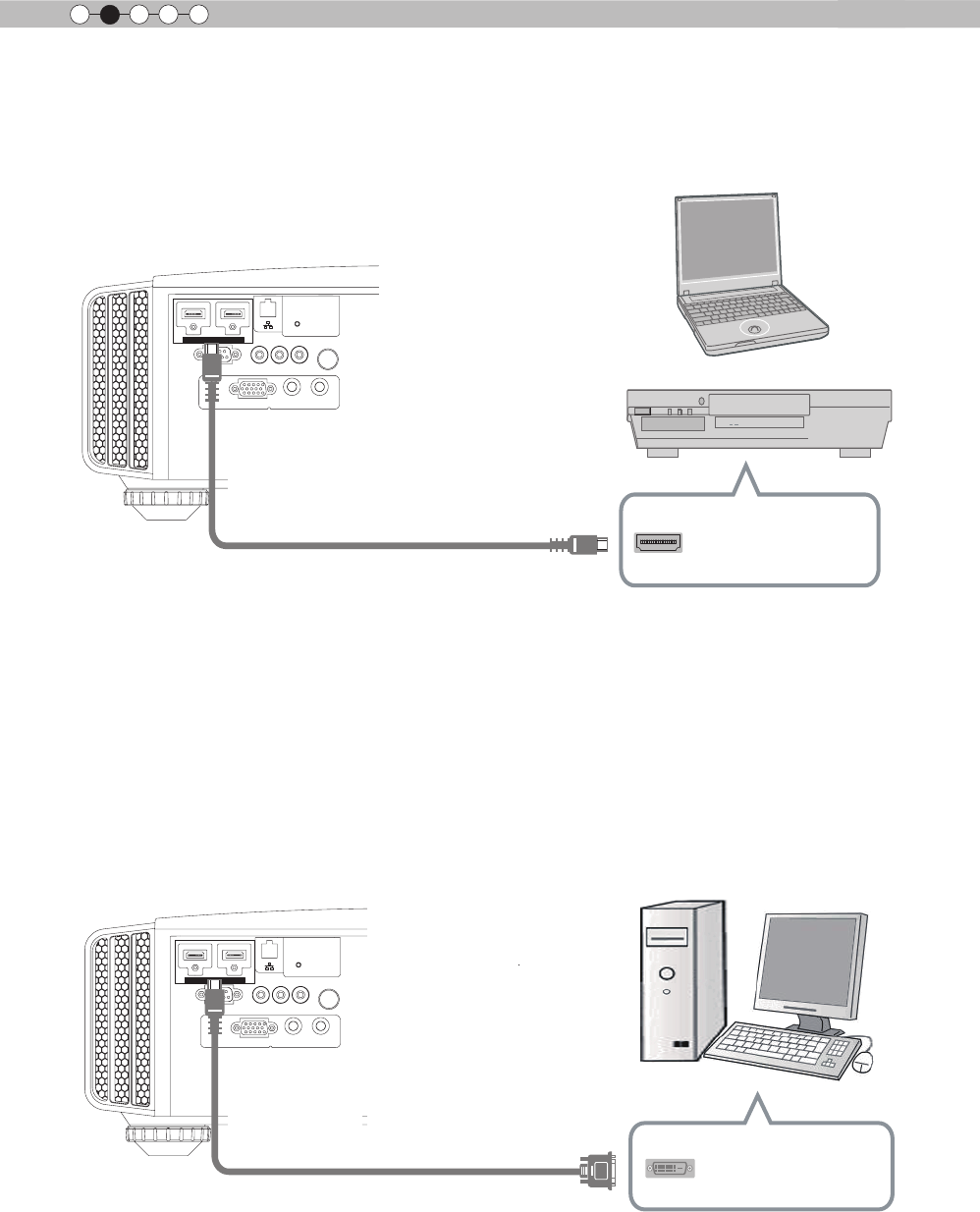
24
Préparation
2
À propos des connexions (Suite)
■ Raccordement par un câble de HDMI-DVI
■ Raccordement par un câble de conversion HDMI-DVI
1 HDMI 2
RS-232-C C
R/
P
R
C
B/
P
B
Y
PC TRIGGER REMOTE
CONTROL
STANDBY/ON
MENU BACK
INPUT
OK
1 HDMI 2
RS-232-C C
R/
P
R
C
B/
P
B
Y
PC TRIGGER REMOTE
CONTROL
STANDBY/ON
MENU BACK
INPUT
OK
Cet appareil
Cet appareil
Enregistreur BD/DVD
Câble HDMI (vendu séparément)
Borne de sortie
HDMI
PC portable
● Si du bruit apparaît, écartez tout PC (PC portable) de ce produit.
● Pour avoir une largeur de bande de transmission conforme à la norme HDMI standard, il est
recommandé d'utiliser un câble de 340 MHz. Si le câble utilisé a une largeur de bande de transmission
de 75 MHz, il est conseillé de choisir pour l'équipement de transmission 1080i ou moins.
● Si la vidéo ne s'afche pas, essayez de réduire la longueur du câble ou d'abaisser la résolution de
l'équipement de transmission vidéo.
● Si du bruit apparaît, écartez tout PC (Ordinateur de bureau) de ce produit.
● Si la vidéo ne s'afche pas, essayez de réduire la longueur du câble ou d'abaisser la résolution de
l'équipement de transmission vidéo.
Câble de conversion HDMI-DVI
(vendu séparément)
Borne de sortie DVI
Ordinateur de bureau
HDMI 1 à une borne d’entrée
HDMI 2 à une borne d’entrée
HDMI 1 à une borne d’entrée
HDMI 2 à une borne d’entrée
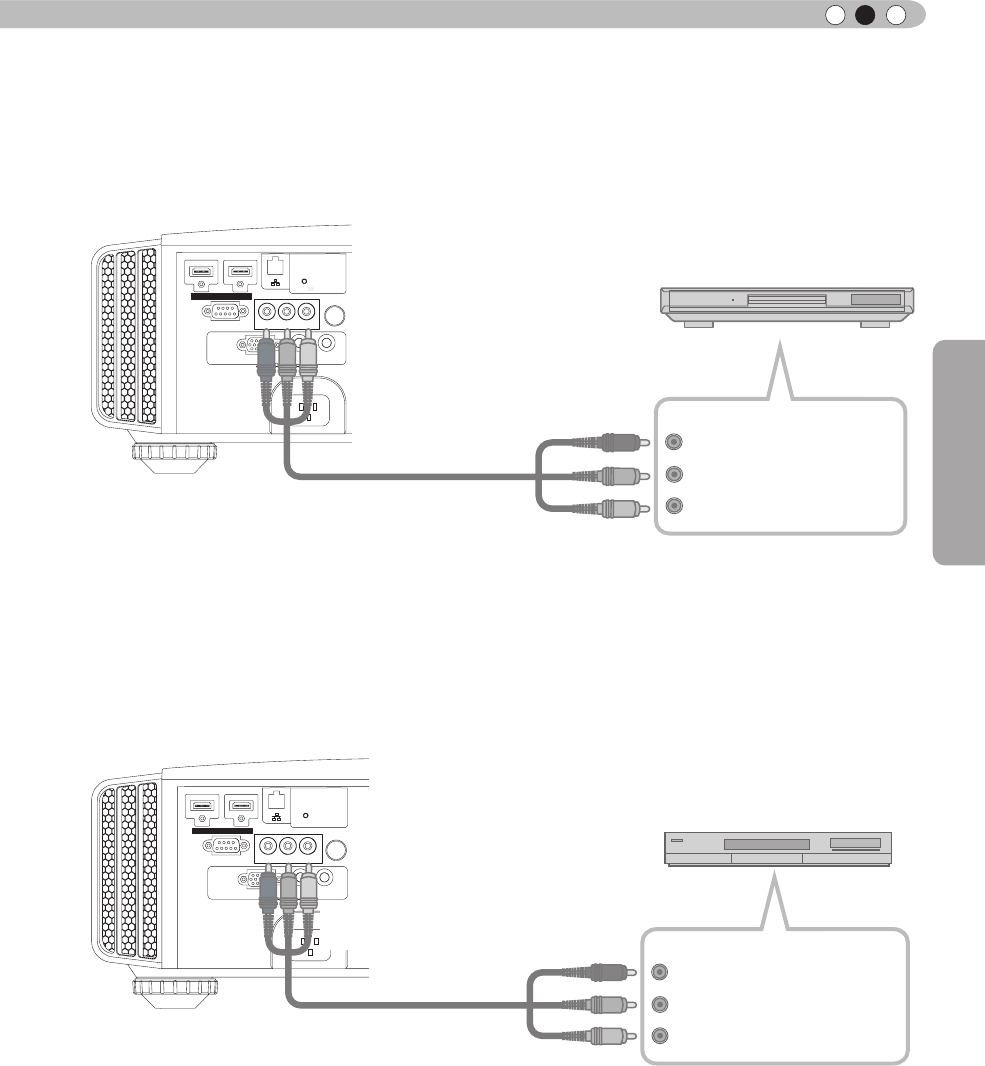
25
Préparation
FRANÇAIS
À propos des connexions (Suite)
1 HDMI 2
RS-232-C CR/PRCB/PB Y
PC TRIGGER REMOTE
CONTROL
STANDBY/ON
MENU BACK
INPUT
OK
C
Lecteur BD/DVD
Sortie vidéo composantes bornes
Y (vert)
CR/PR (rouge)
CB/PB (bleu)
● Choisissez “COMP.” dans le menu conguration à “Y Pb/Cb Pr/Cr”. (Page de référence: 48)
Cet appareil
aux bornes d’entrée vidéo composantes
Câble vidéo composantes
(vendu séparément)
■ Raccordement via câble vidéo RGB
● Réglez “COMP.” dans le menu conguration à “RVB”. (Page de référence: 48)
● Pour plus de renseignements sur les signaux d’entrée, consultez “Caractéristiques”.
(Page de référence: 72)
1 HDMI 2
RS-232-C CR/PRCB/PB Y
PC TRIGGER REMOTE
CONTROL
STANDBY/ON
MENU BACK
INPUT
OK
Cet appareil
Appareil équipé d'une
sortie RVB
câble vidéo RVB
(vendu séparément)
Bornes de sortie vidéo RVB
R(Rouge)
B(Blleu)
G(vert) (Inclut des signaux
de synchronisation)
à des bornes d’entrée vidéo RVB
■ Connexion à des bornes de vidéo à composantes
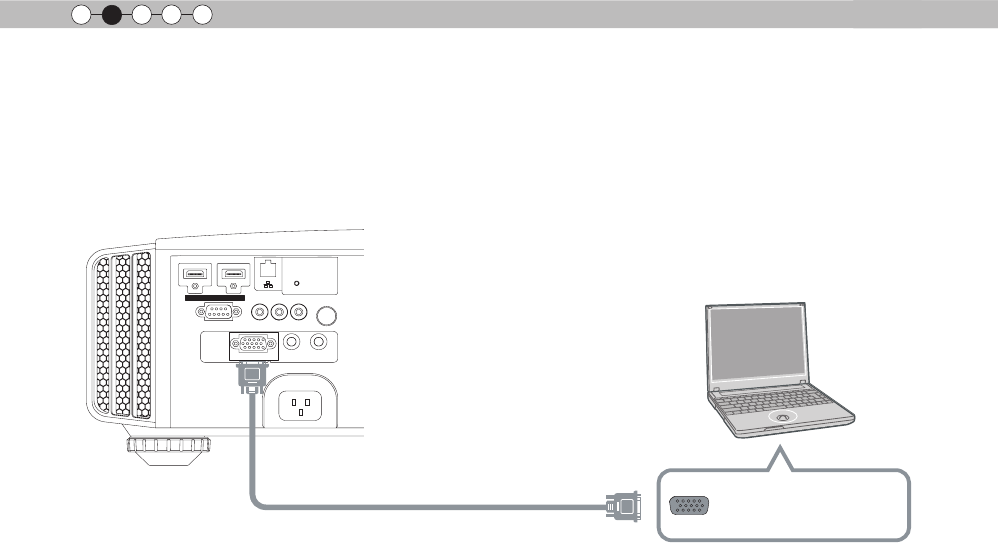
26
Préparation
2
■ Raccordement par un câble PC
À propos des connexions (Suite)
1 HDMI 2
RS-232-C C
R/
P
R
C
B/
P
B
Y
PC TRIGGER REMOTE
CONTROL
STANDBY/ON
MENU BACK
INPUT
OK
Cet appareil
● Pour plus d’information sur les signaux d’entrée pris en chargé, veuillez consulter les “Caractéristiques”.
(Page de référence: 72)
Câble PC (vendu séparément)
Vers la borne d'entrée PC
Borne de sortie VGA
PC portable
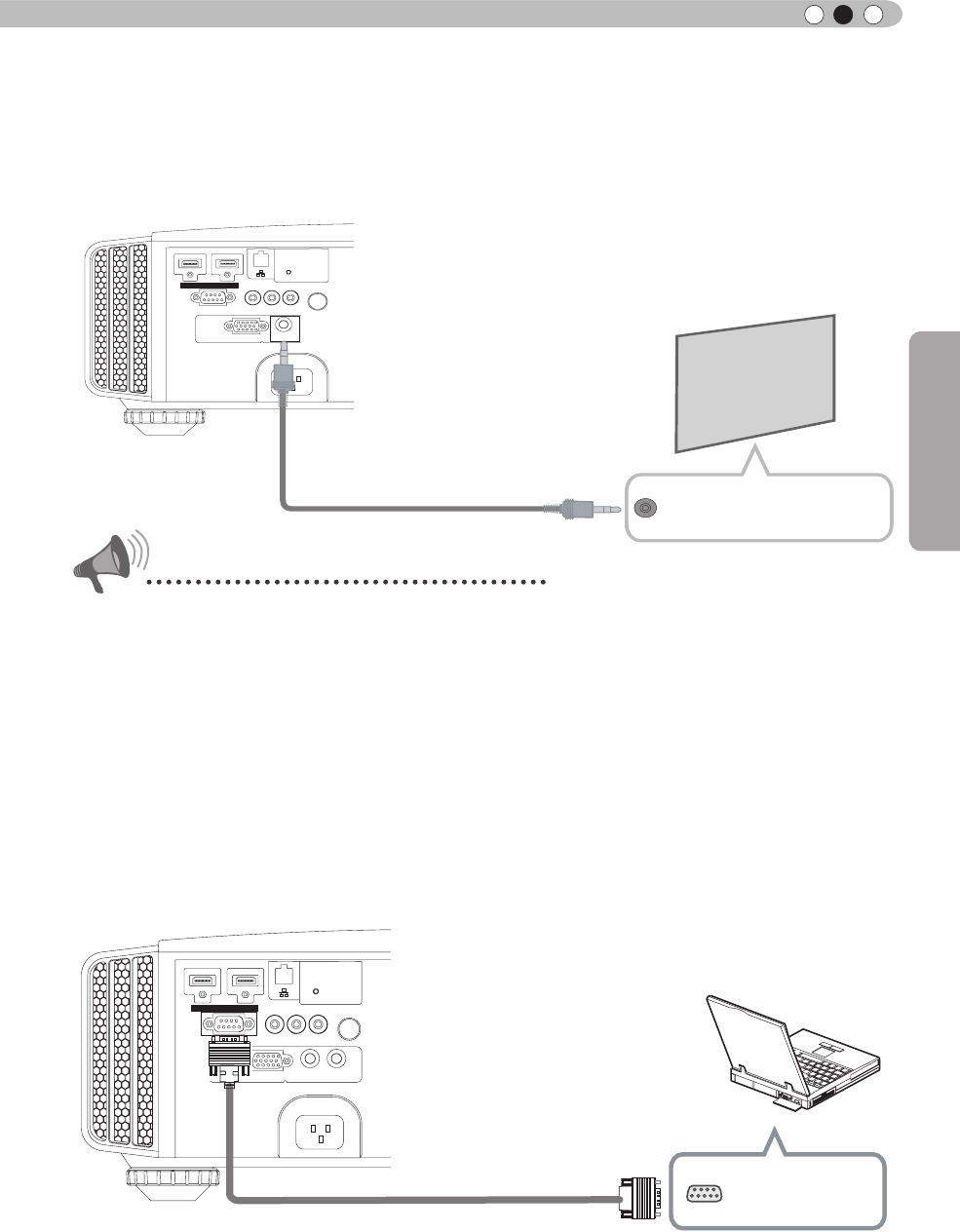
27
Préparation
FRANÇAIS
À propos des connexions (Suite)
■ Raccordement par un câble Trigger
1 HDMI 2
RS-232-C C
R/
P
R
C
B/
P
B
Y
PC TRIGGER REMOTE
CONTROL
STANDBY/ON
MENU BACK
INPUT
OK
Cet appareil
● N’alimentez pas les autres appareils.
● Ne connectez pas les câbles audio d'autres appareils tels que
Les écouteurs, etc. Sinon, cela peut entraîner un dysfonctionnement des autres appareils ou des
blessures.
● Utiliser plus que la valeur indiquée entraînera un dysfonctionnement.
● Faites très attention à éviter tout court-circuit avec à l’esprit que les sorties des bornes produisent
du 12 V.
● Le réglage par défaut est "Pas de sortie". Ce réglage peut être ajusté sous "Trigger" dans le menu
[5] "Fonction". (Page de référence: 50).
Écran
Câble Trigger
(Vendu séparément)Entrée borne Trigger
(Φ3,5)
1 HDMI 2
3D
C
R/
P
R
C
B/
P
B
Y
SYNCHRO PC TRIGGER REMOTE
CONTROL
STANDBY/ON
MENU BACK
INPUT
OK
■ Câble de connexion RS-232C (vendu séparément)
Cet appareil
Terminal
RS-232C
Câble de connexion RS-232C
(vendu séparément)
Pour commander la borne de sortie
AVERTISSEMENT
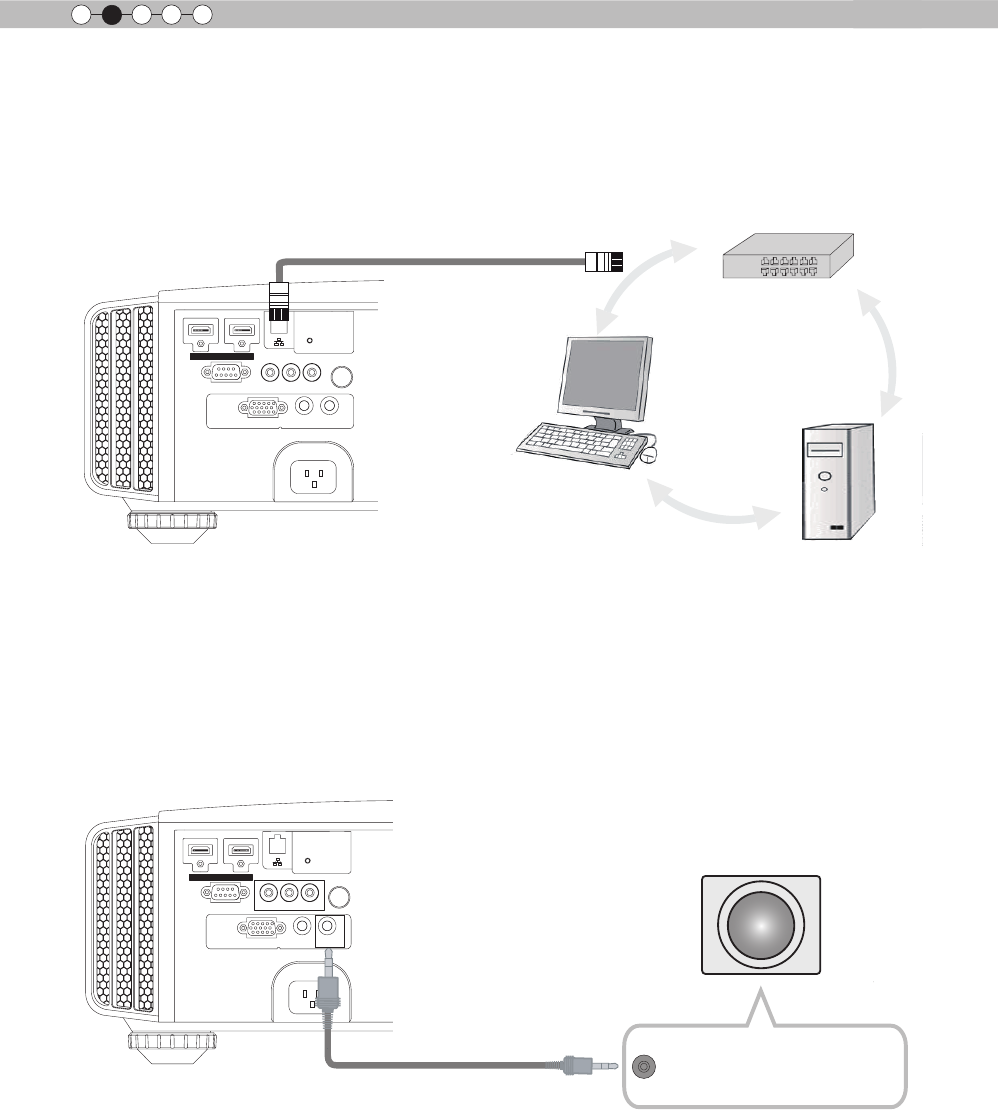
28
Préparation
2
À propos des connexions (Suite)
■ Connexion par le terminal LAN
1 HDMI 2
RS-232-C CR/PRCB/PB Y
PC TRIGGER REMOTE
CONTROL
STANDBY/ON
MENU BACK
INPUT
OK
Cet appareil
● Le réseau est utilisé pour contrôler l'unité. Il n'est pas utilisé pour transmettre le signal vidéo.
● Veuillez prendre contact avec votre administrateur réseau pour toutes les questions se rapportant à la
connexion réseau.
Réseau
HUB
erveur
1 HDMI 2
RS-232-C CR/PRCB/PB Y
PC TRIGGER REMOTE
CONTROL
STANDBY/ON
MENU BACK
INPUT
OK
■ Connexion avec le termina
Cet appareil
Capteur à infrarouges
externe (vendu séparément)
● Pour le capteur à infrarouges externe et le câble de connexion, veuillez prendre contact avec votre
revendeur ou avec un centre de réparation JVC.
Câble de connexion
(vendu séparément)
connection cable
(sold separately)
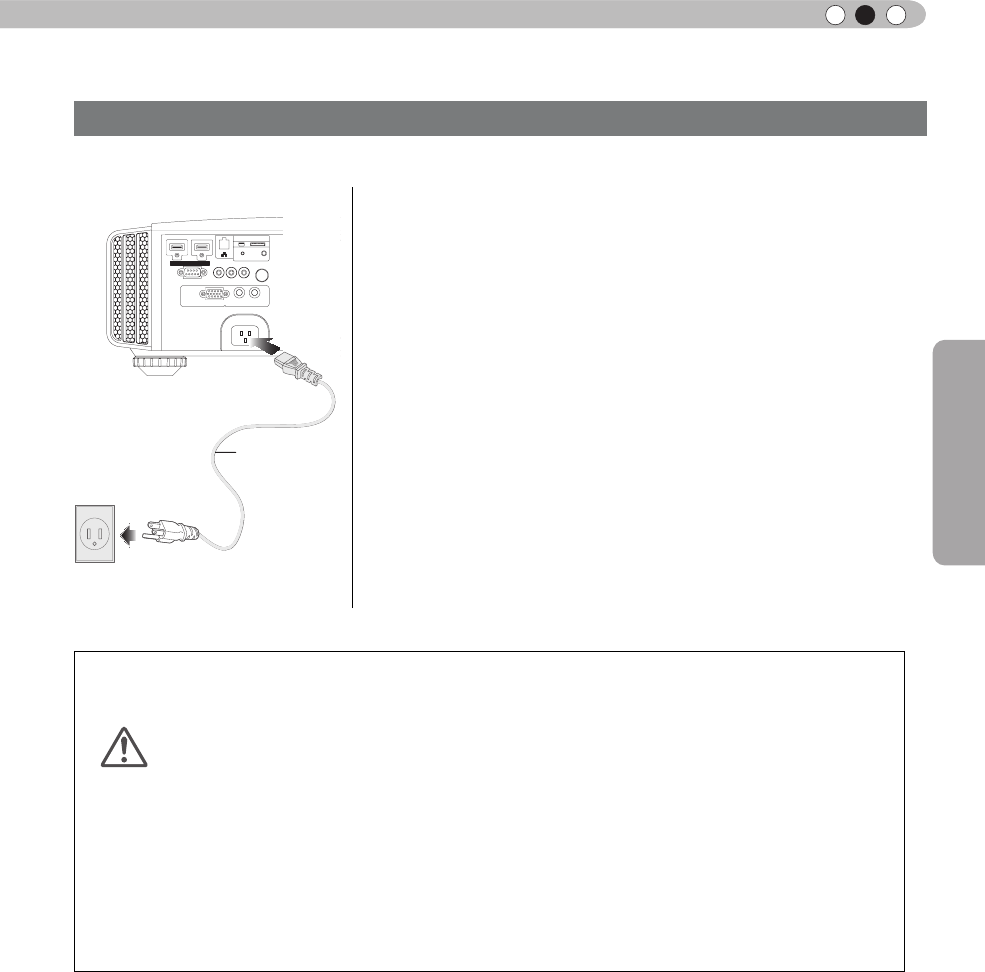
29
Préparation
FRANÇAIS
À propos des connexions (Suite)
Connexion du cordon d'alimentation (fourni)
Une fois que vous avez connecté l’équipement, connectez le cordon d’alimentation du projecteur.
1 HDMI 2
RS-232-C C
R/
P
R
C
B/
P
B
Y
PC TRIGGER REMOTE
CONTROL
STANDBY/ON
MENU BACK
INPUT
OK
Cordon d'alimentation
(Fourni)
1
2
1 Connectez le cordon d’alimentation fourni
sur le terminal d’alimentation de l’unité
2 Raccordez à la prise d’alimentation
● Étant donné que cette unité utilise une quantité importante d’énergie électrique,
veuillez la brancher directement sur une prise murale.
● Lorsque vous n’utilisez pas l’appareil, veuillez débrancher le cordon d’alimentation.
● Branchez l’appareil uniquement avec le cordon d’alimentation fourni.
● N’utilisez pas de tension autre que la tension d’alimentation indiquée.
● N’endommagez pas, ne coupez pas, ne modiez pas le cordon d’alimentation. De
plus, le cordon d’alimentation sera endommagé si vous placez dessus des objets
lourds, s’il est soumis à une trop forte chaleur ou si vous tirez dessus.
● Ne le débranchez pas avec les mains mouillées.
Faites attention de façon à éviter tout risque d’incendie ou
d’électrocution
AVERTISSEMENT
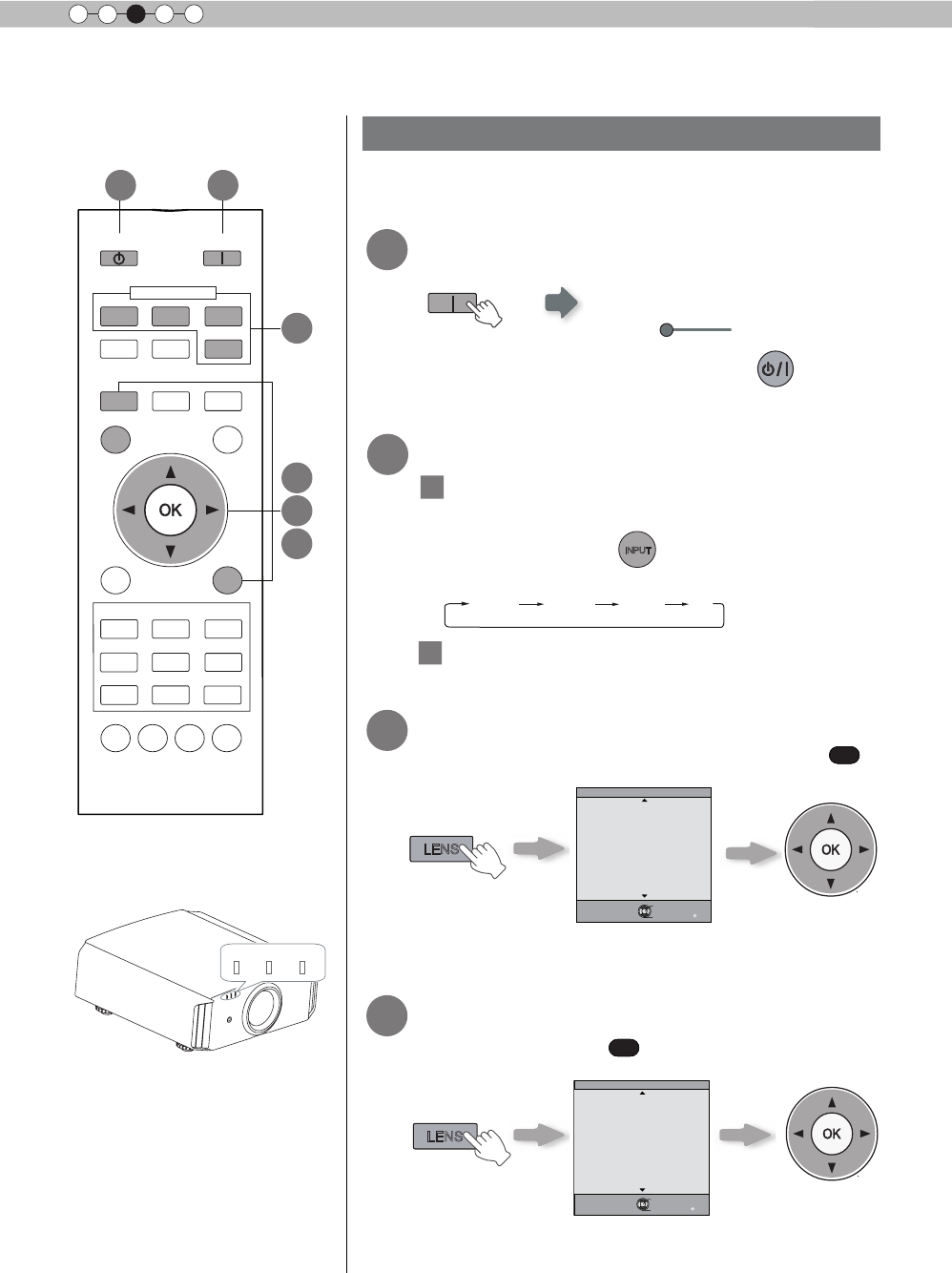
30
Mise en oeuvre
3
Opérations de base
Procédures des opérations de base
WARNING LAMP STANDBY/ON
Une fois que vous avez mené à bien l’installation de base, l’unité
peut être normalement utilisée simplement avec les opérations
suivantes.
1Allumez l’appareil
ON
STANDBY/ON Témoin allumé
(vert)
● Vous pouvez aussi appuyer sur le bouton sur
l’appareil pour l’allumer. (Page de référence: 13)
BACK
HIDE
LIGHT
C.M.D
PC
HDMI 1
STAND BY
ASPECT
HDMI 2
ANAMO
COMP.
LENS.
CONTROL
MENU
GAMMA
AP
LENS.
ADJ.
PIC.
ON
NATURAL
3D
USER4 USER5 USER6
PICTURE MODE
COMPONENT
TEMP
COLOR
AUTO
ALIGNMENT
DYNAMIC
USER1 USER2 USER3
6
4
2
5
3
1
2
3
Choisissez l’image à projeter
1 Sélectionnez le mode d'entrée
● Vous pouvez également sélectionner le mode d'entrée en
appuyant sur le bouton
INPUT
sur l'appareil.
(Page de référence: 13)
HDMI 1 HDMI 2 COMP. PC
2 Afche les images du périphérique
sélectionné
Ajustez le zoom (la taille de l’écran)
BACK
Exit
MENU
Zoom
Control de lentes
Atrás
Ejecutar
Selecc.
LENS
Ajustez en
conséquence en
appuyant sur les
boutons Haut / Bas
4Ajustez la mise au point
(le point focal)
Ajustez en
conséquence en
appuyant sur les
boutons Haut / Bas
BACK
Exit
MENU
Mise au point
Contrôle Objectif
Retour
Activation
Sélection
LENS
RS50RS50
VS21
RS50RS50
VS21
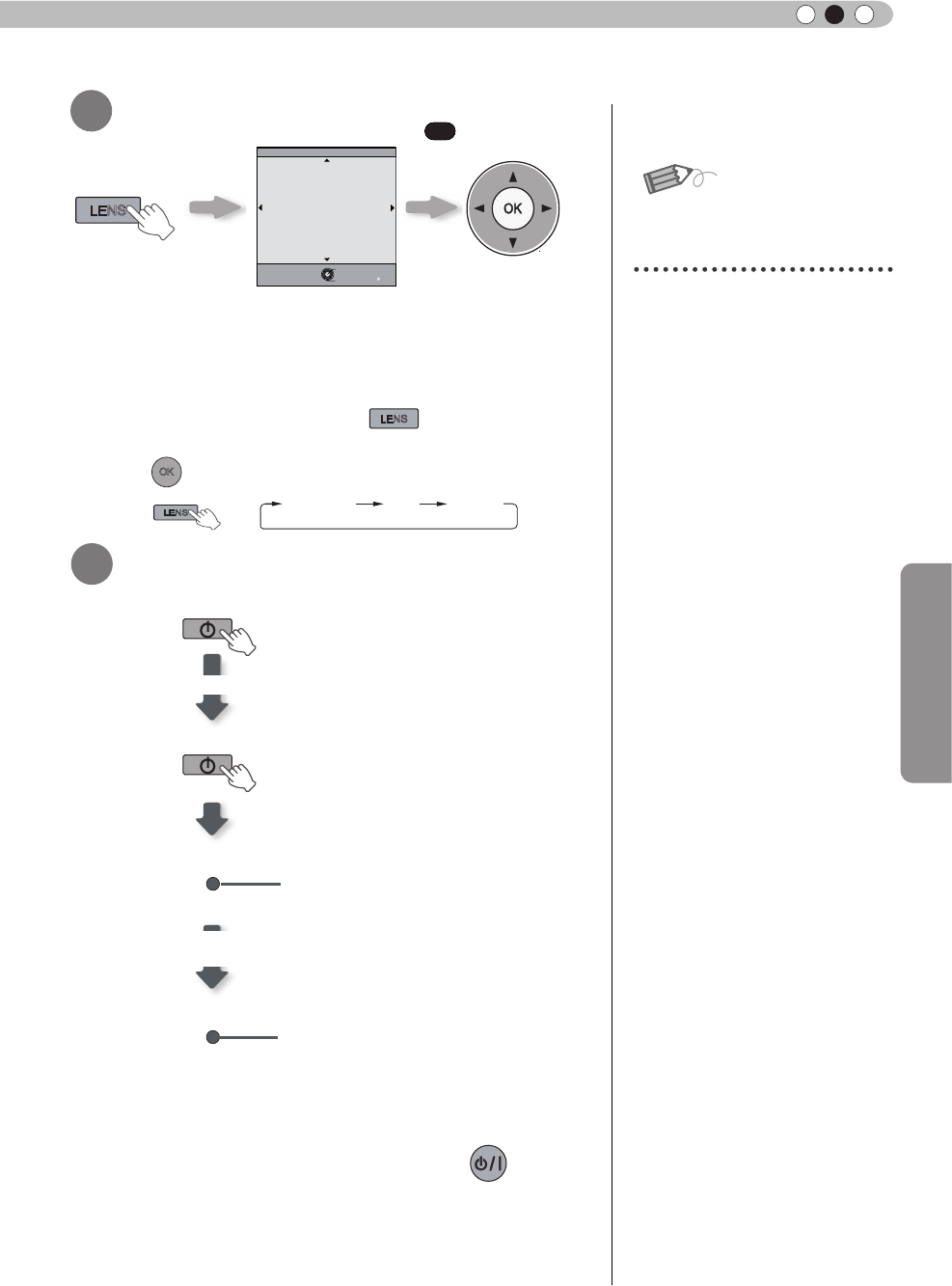
Mise en oeuvre
31
FRANÇAIS
5Ajustez le décalage
(la position de l’image)
Ajustez en
conséquence en
appuyant sur les boutons
Haut / Bas/ Gauche/ Droite
BACK
Retour
Activation
Sélection
Contrôle Objectif
Décalage
● Après réglage de la position de l’image, il peut être
nécessaire de sélectionner “Décalage pixels” à partir du
menu Paramètres “Installation”. (Page de référence: 49)
● A chaque pression du bouton LENS , l’élément à régler
passera de “Mise au point”, “Zoom” and “Décalage”.
OK
Cette position peut aussi être réglée avec le bouton.
Mise au point Zoom Décalage
LENS
STAND BY
STAND BY
STAND BY/ON
STAND BY/ON
Clignotement (témoin rouge)
Témoin allumé (rouge)
Lorsqu'’un écran de confirmation s'affiche
Mode de
refroidissement
6Éteignez l’appareil
● L'appareil ne peut pas être éteint pendant les 90 secondes
suivant l'allumage de l'appareil. Commez l'utilisation après
90 secondes.
● Vous pouvez aussi appuyer sur le bouton sur
l’appareil pour l’éteindre. (Page de référence: 13)
● Débranchez le câble d’alimentation lorsque vous n’utilisez
pas l’appareil pour une longue période.
À propos du mode de
refroidissement
NOTE
● Le mode de refroidissement
est une fonction permettant
le refroidissement de la
lampe pendant les 60
secondes suivant la n de
la projection. Cette fonction
empêche la déformation ou l’
endommagement des pièces
internes de l’appareil du fait
de la surchauffe de la lampe.
Elle empêche également
un éclatement ou un
raccourcissement prématuré
de la durée de vie de la lampe.
● Pendant la phase de
refroidissement, le témoin
[STANDBY/ON] clignote en
rouge.
● Suivant la phase de
refroidissement, l’appareil
retourne automatiquement en
mode veille.
● Ne débranchez pas la prise
d'alimentation pendant la
phase de refroidissement. Cela
pourrait réduire la durée de
vie de la lampe et causer un
dysfonctionnement.
LENS
RS50RS50
VS21
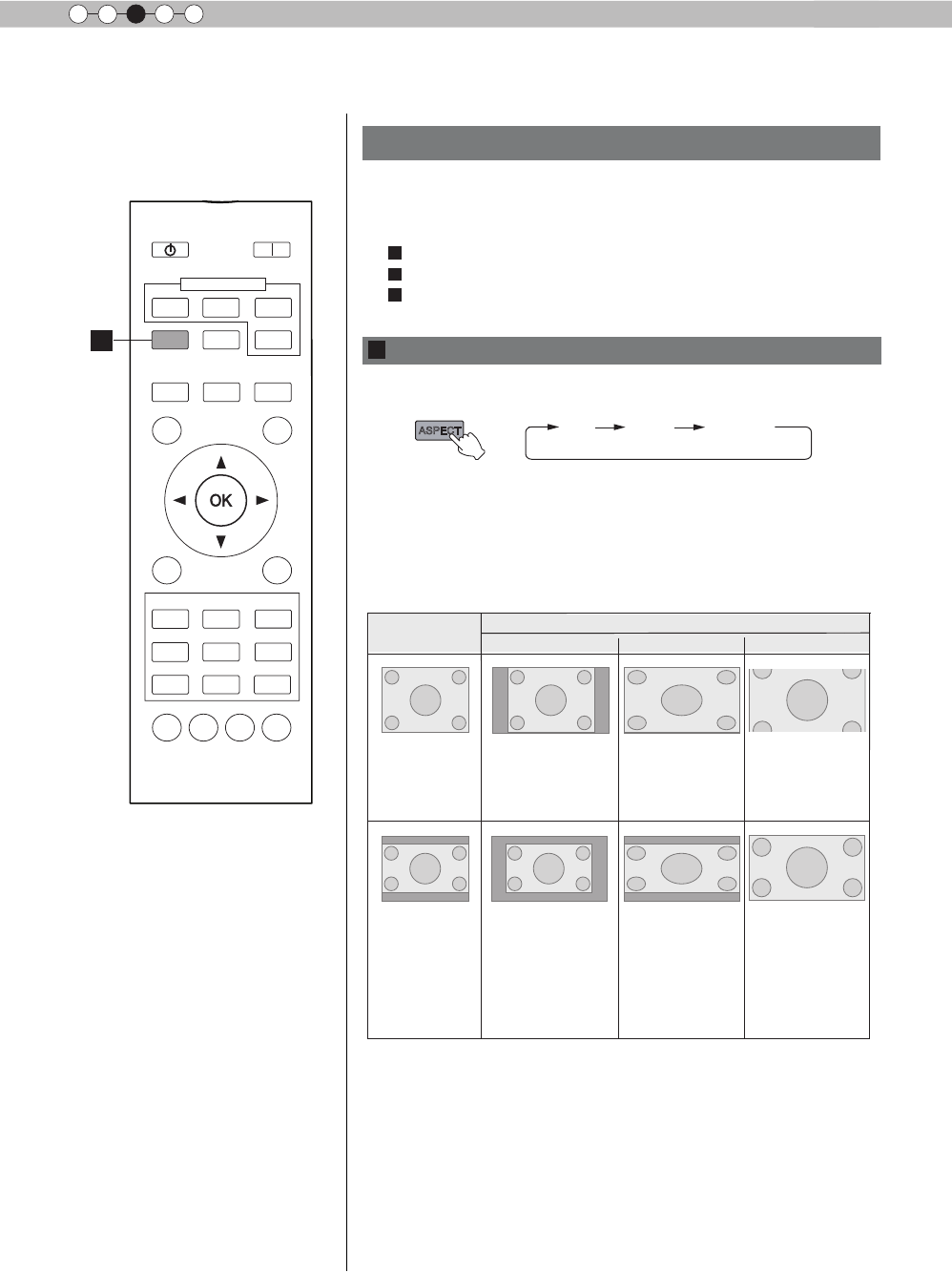
32
Mise en oeuvre
3
Opérations de base (Suite)
Opérations utiles fréquemment utilisées
Régler de la taille de l’écran
Masquage de la zone périphérique d’une image
Désactiver temporairement la vidéo
L’image projetée peut être réglée pour correspondre à la
taille d’écran la plus appropriée. (Format d’image).
● La taille de l’écran peut aussi être réglée à partir d’Aspect du
menu de conguration. (Page de référence: 46)
● Lorsque des signaux PC sont en entrée, le réglage “Aspect(PC)”
sera disponible à la place. (Page de référence: 46)
■ Image source et image projetée par différents
paramètres de taille d’écran
Taille de l’écran
4:3 16:9 Zoom
Image source
SDTV(4:3) Format d’image:
Identique
Taille d’écran la plus
appropriée
Format d’image:
Paysage L’image
est étirée
horizontalement
Format d’image:
Identique
Le haut et le bas de
l’image sont
manquants
SDTV(4:3)
L’image a été
enregistrée au
format paysage
(bandes noires en
haut et en bas)
avec le logiciel de
DVD
Format d’image:
Identique
Une petite image
est projetée
Format d’image:
Paysage L’image
est étirée
horizontalement
Format d’image:
Identique
Taille d’écran la
plus appropriée
● Suivant l’image d’entrée, sélectionner 4:3 peut causer un
étirement vertical de l’image, alors que 16:9 vous offre la taille
d’écran la plus appropriée..
ASPECT 4:3 16:9 Zoom
Vous pouvez modier la taille de l’écran de l’image projetée
ou masquer la zone entourant une image dont la qualité de
la zone périphérique s’est détériorée.
A Régler de la taille de l’écran
BACK
HIDE
LIGHT
C.M.D
PC
HDMI 1
STAND BY
ASPECT
HDMI 2
ANAMO
COMP.
LENS.
CONTROL
MENU
GAMMA
AP
LENS.
ADJ.
PIC.
ON
NATURAL
3D
USER4 USER5 USER6
PICTURE MODE
COMPONENT
TEMP
COLOR
AUTO
ALIGNMENT
DYNAMIC
USER1 USER2 USER3
A
A
B
C
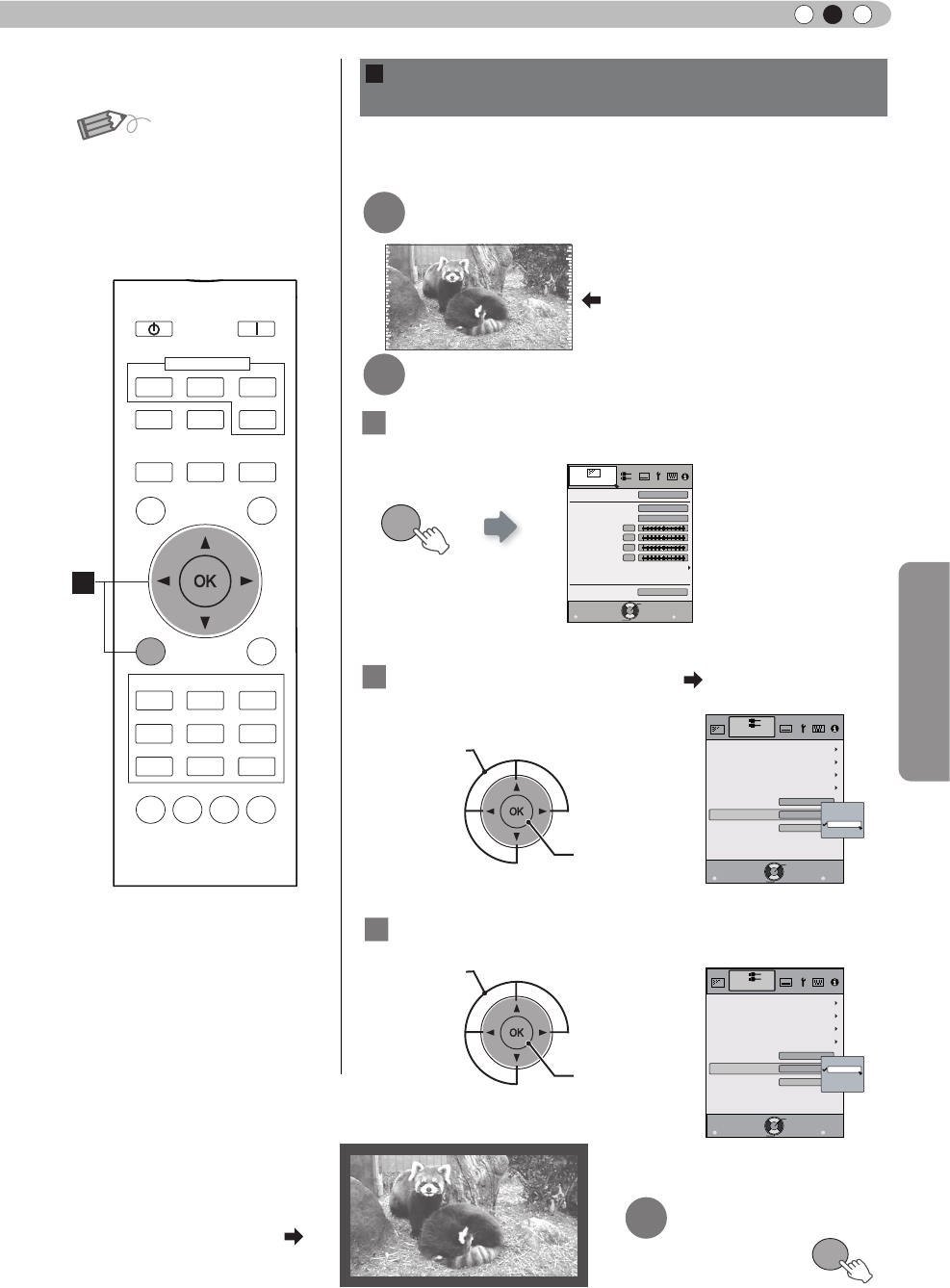
Mise en oeuvre
33
FRANÇAIS
NOTE
● Le masquage n'est disponible
que lorsque des images haute
dénition sont en entrée.
2Masquer l’image
②
Confirmer
MENU
Qualité image
R.A.Z.
Avancé
Sortie
MENU BACK
Retour
Sélection
Activation
Modes
Naturel
Temp. Couleur
Gamma
Contraste
Luminosité
Couleur
Teinte
0
0
0
0
6500K
Normal
1 Afchez le menu de conguration
2 Choisissez “Signal d'entrée” “Masque”
②Confirmer
Sortie
MENU BACK
Retour
Sélection
Activation
Aspect(Vidéo)
Progressif
HDMI
COMP.
Auto
PC
Position image
16:9
Arrêt
Masque 2.5%
5%
Arrêt
Perso
Input Signal
3 Régler une valeur de masque
①Sélectionner
①Sélectionner
Sortie
MENU BACK
Retour
Sélection
Activation
Aspect(Vidéo)
Progressif
HDMI
COMP.
Auto
PC
Position image
16:9
5%
Masque
2.5%
5%
Arrêt
Perso
Input Signal
Example:
Lorsque la valeur
“Masque”
est changée de “Off”
“5%”
3Pour terminer
MENU
Les images dont la qualité de la bordure externe est
détériorée peuvent être projetées en masquant (cachant) le
pourtour de l’image projetée.
1
Image dont la qualité de la bordure
externe est détériorée.
Projete l’image
B Masquage de la zone périphérique d’une
image
BACK
HIDE
LIGHT
C.M.D
PC
HDMI 1
STAND BY
ASPECT
HDMI 2
ANAMO
COMP.
LENS.
CONTROL
MENU
GAMMA
AP
LENS.
ADJ.
PIC.
ON
NATURAL
3D
USER4 USER5 USER6
PICTURE MODE
COMPONENT
TEMP
COLOR
AUTO
ALIGNMENT
DYNAMIC
USER1 USER2 USER3
B
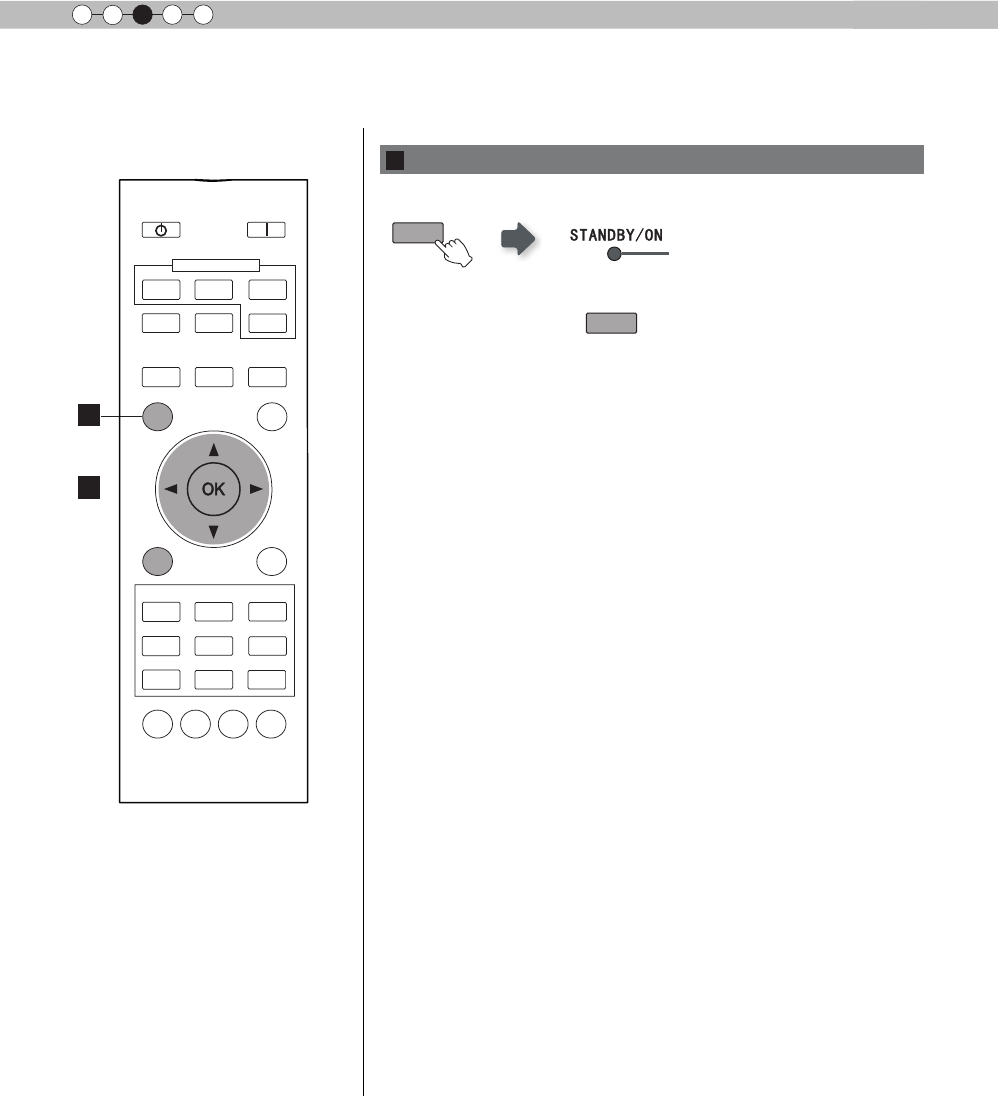
34
Mise en oeuvre
3
Opérations de base (Suite)
Vous pouvez masquer temporairement l’image.
HIDE
Le témoin vert
clignote lorsque l’
image est masquée
● Appuyez sur le bouton HIDE à nouveau pour afcher l' image.
● L’appareil ne peut pas être éteint lorsque l’ image est
temporairement masquée.
C Désactiver temporairement la vidéo
BACK
HIDE
LIGHT
C.M.D
PC
HDMI 1
STAND BY
ASPECT
HDMI 2
ANAMO
COMP.
LENS.
CONTROL
MENU
GAMMA
AP
LENS.
ADJ.
PIC.
ON
NATURAL
3D
USER4 USER5 USER6
PICTURE MODE
COMPONENT
TEMP
COLOR
AUTO
ALIGNMENT
DYNAMIC
USER1 USER2 USER3
C
D
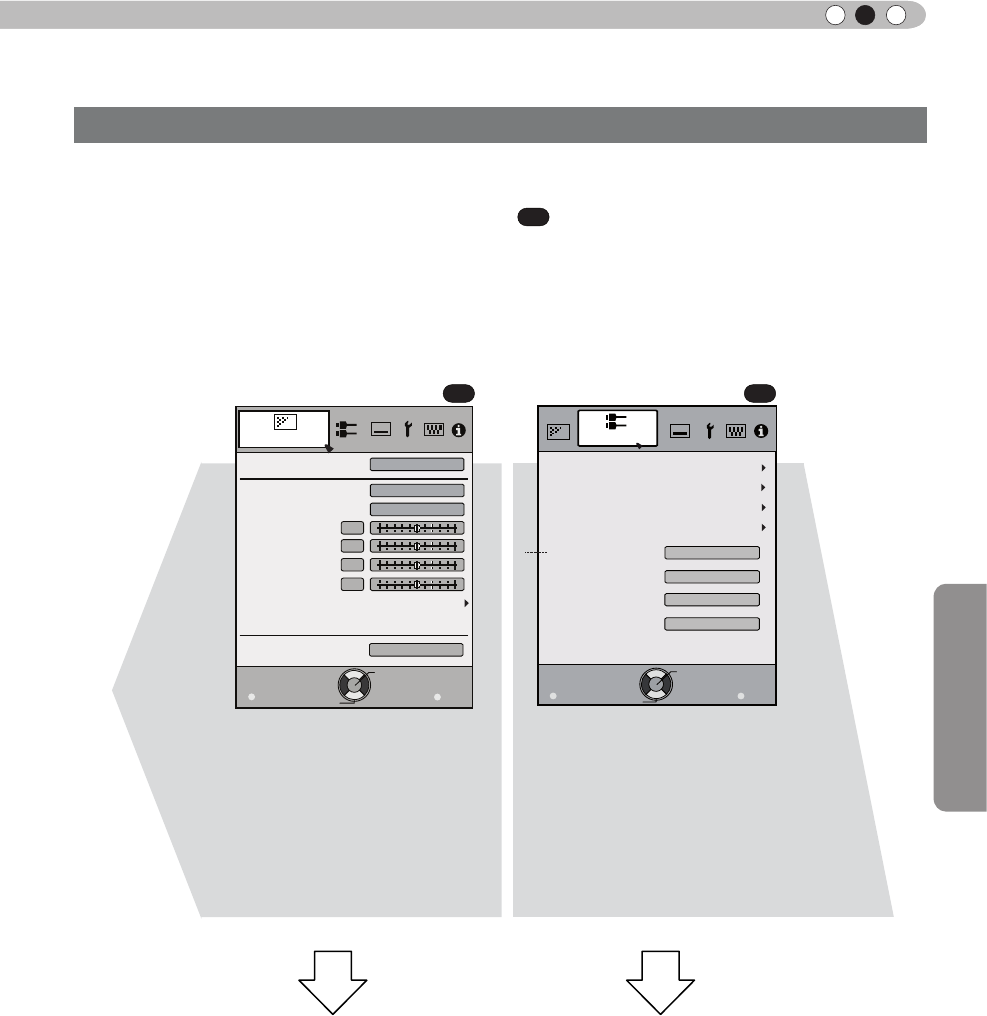
Mise en oeuvre
35
FRANÇAIS
Réglages et paramètres dans le menu
Le menu de cette unité est organisé de la façon suivante. Comme il ne s’agit que d’une présentation
générale, il y a des éléments qui ne sont pas afchés en raison de certains réglages, mais ils sont tout
de même présents sur l’illustration. De plus, le symbole COM indique des mesures correctives pour tous
les types d’appareils, mais il se peut que les valeurs de paramétrage et de réglage soient différentes. Voir
“Description des éléments de menu” (Page de référence : pages 43 et suivantes) pour les détails. On peut
aller sur les écrans secondaires utilisés pour les réglages, même pour les éléments qui ne disposent pas
d’un sous-menu.
Structure de la hiérarchie des menus (résumé)
Qualité image
R.A.Z.
Avancé
Sortie
MENU BACK
Retour
Sélection
Activation
Modes
Naturel
Temp. Couleur
Gamma
Contraste
Luminosité
Couleur
Teinte
0
0
0
0
6500K
Normal
Sortie
MENU BACK
Retour
Sélection
Activation
HDMI
Progressif Auto
Délai court Arrêt
COMP.
PC
Position image
Masque Arrêt
Input Signal
Aspect (Vidéo) 16:9
(*) Lorsqu’une entrée
de signal PC est
présente, “Aspect
(PC)” est afché.
(*)
Suite sur
la page
suivante
[2] Signal d’entrée
[1] Qualité image
Pour “[2] Niveaux et
organisation du sous-menu de
signal d’entrée”
Pour “[1] Niveaux et
organisation du sous-menu de
qualité d’image”
COM COM
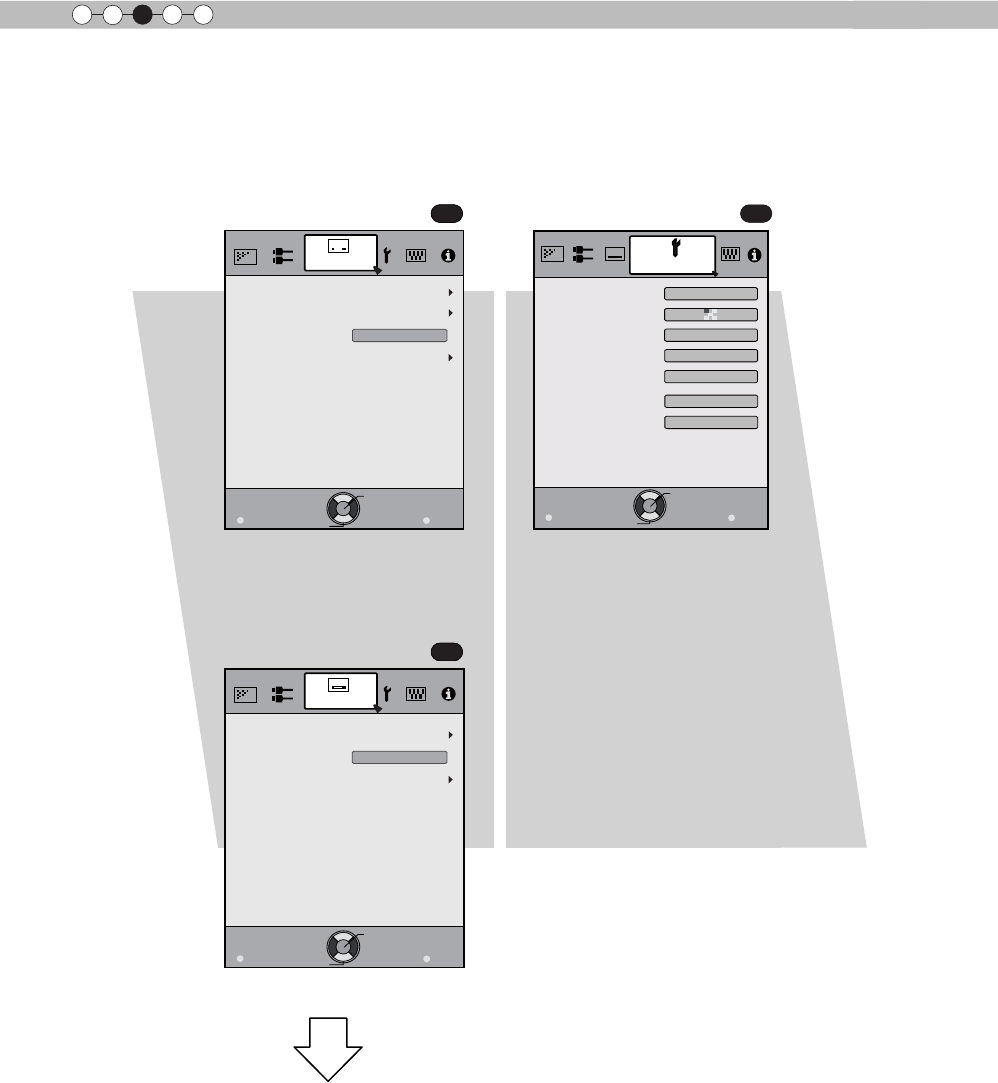
36
Mise en oeuvre
3
Réglages et paramètres dans le menu (Suite)
Sortie
MENU BACK
Retour
Sélection
Activation
Décalage pixels
Installation
Contrôle Objectif
Niveau de noir
Type d'installation Proj. Avant
Sortie
MENU BACK
Retour
Sélection
Activation
Décalage pixels
Installation
Niveau de noir
Type d'installation
Proj. Avant
Sortie
MENU BACK
Retour
Sélection
Activation
Display Setup
Couleur fond
Position menus
Affichage menus Marche
Aff. ligne 5 sec
Aff. source Marche
Logo Marche
Langue Français
Noir
[4] Afchage
[3] Installation
Pour “[3] Niveaux et organisation
du sous-menu installation”
Suite de la page
précédente
Suite sur
la page
suivante
RS50RS50
VSNL
RS50RS50
VS21
COM
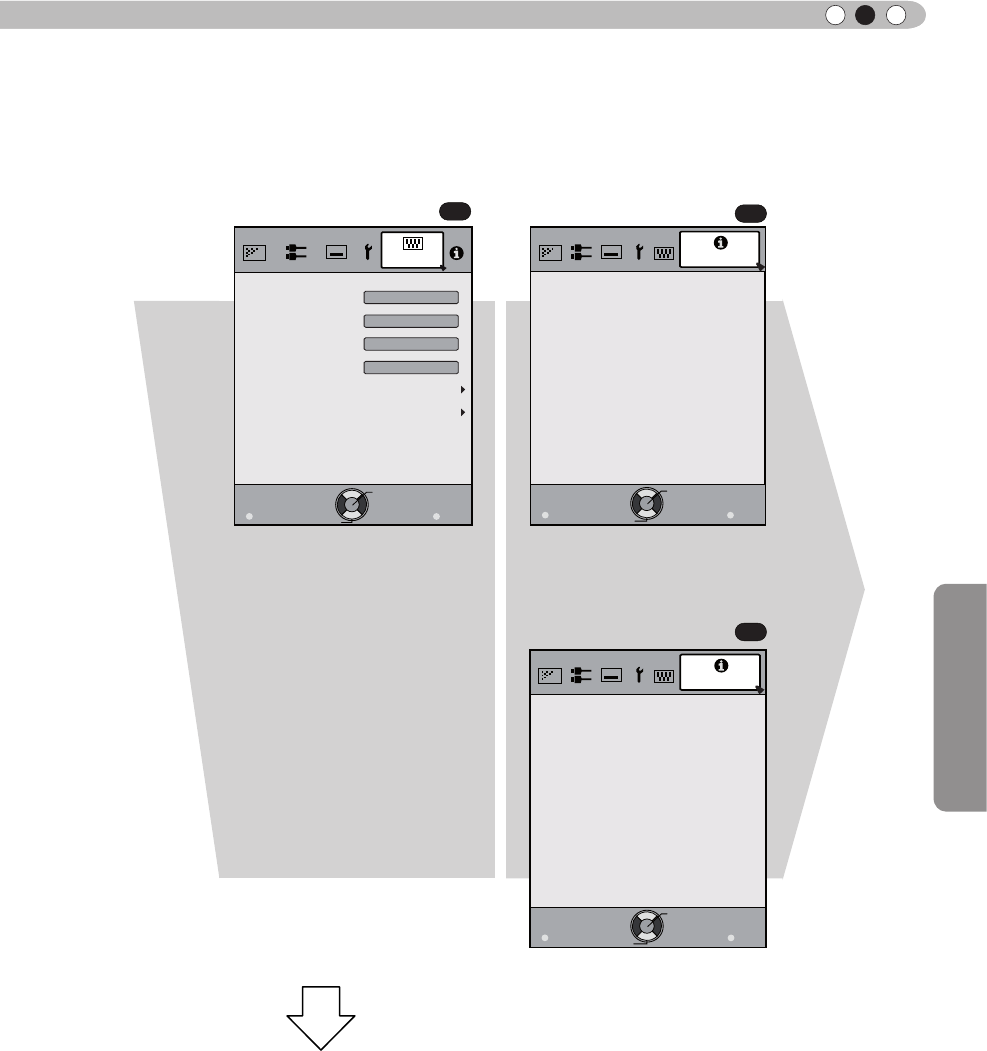
Mise en oeuvre
37
FRANÇAIS
Réglages et paramètres dans le menu (Suite)
Sortie
MENU BACK
Retour
Sélection
Activation
Trigger
Arrêt Auto
Communication
Réseau
RAZ Cpteur lampe
Haute Altitude
LAN
Arrêt
Arrêt
Arrêt
Fonction
Sortie
MENU BACK
Retour
Sélection
Activation
160H
HDMI-2
1080p60
8bit
Informations
Entrée
Source
Deep Color
Temps lampe
:
:
:
:
Sortie
MENU BACK
Retour
Sélection
Activation
Temps lampe
Profondeur couleur
160H
PC
1920X1080
Informations
Résolution
67.50kHz
Fréquence H
60.0Hz
8bit
Fréquence V
Entrée :
:
:
:
:
:
Pour “[5] Niveaux et
organisation du sous-menu
fonction”
[6] Informations[5] Fonction
Pour l’entrée de signal PC
Suite de la page
précédente
COM COM
COM
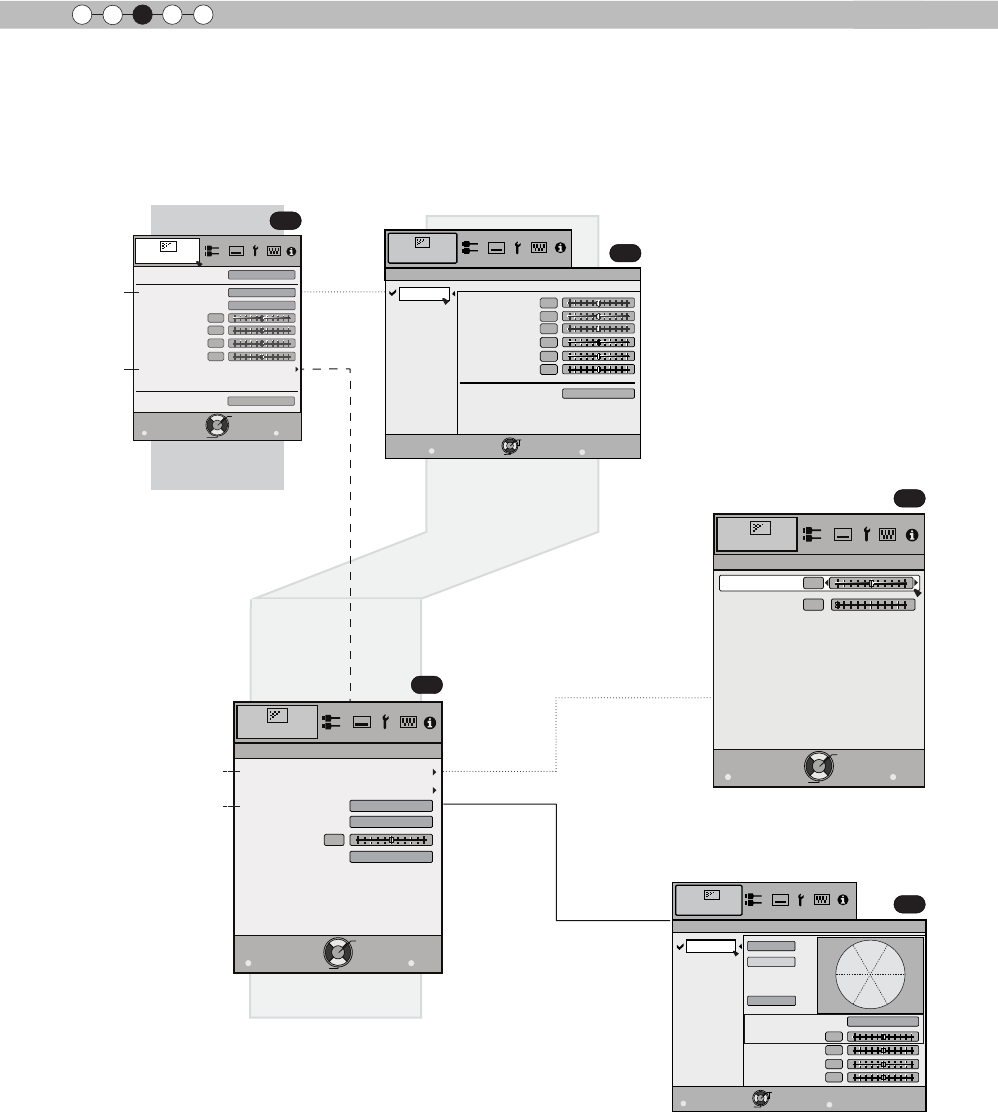
38
Mise en oeuvre
3
>
Temp. Couleur
Gain Rouge
Gain Vert
Gain Bleu
Offset Rouge
Offset Vert
Offset Bleu
5500K
6500K
9500K
Forte Lum.
Perso 1
Perso 2
Perso 3
Sortie
MENU BACK
Retour
Sélection
Activation
R.A.Z.
0
0
0
0
0
0
Qualité image
Pour "[1] Niveaux et organisation du sous-menu Qualité image"
Réglages et paramètres dans le menu (Suite)
Sortie
MENU BACK
Retour
Sélection
Activation
>Détail
0
>
25
Amélior. Détail
Netteté
Qualité image
Réglage couleur
Sélection Couleur
Position de l'axe
Teinte
Saturation
Luminosité
Arrêt
Perso 1
Perso 2
Perso 3
Qualité image
Sortie
MENU BACK
Retour
Sélection
Activation
0
0
0
0
Pause
Arrêt
R.A.Z.
Rouge
>>
[1] Qualité image
[1-2-2] Réglage couleur
[1-2-1] Détail
[1-1] Temp. Couleur.
Sortie
MENU BACK
Retour
Sélection
Activation
>Avancé
0
Ouverture
Clear Motion Drive
Réglage couleur
NR
Puissance lampe
Détail
Arrêt
Arrêt
Normal
Qualité image
[1-2] Avancé
[1-2-1]
[1-2-2]
Qualité image
R.A.Z.
Avancé
Sortie
MENU BACK
Retour
Sélection
Activation
Modes
Naturel
Temp. Couleur
Gamma
Contraste
Luminosité
Couleur
Teinte
0
0
0
0
6500K
Normal
[1-1]
[1-2]
COM
COM
COM
COM
COM
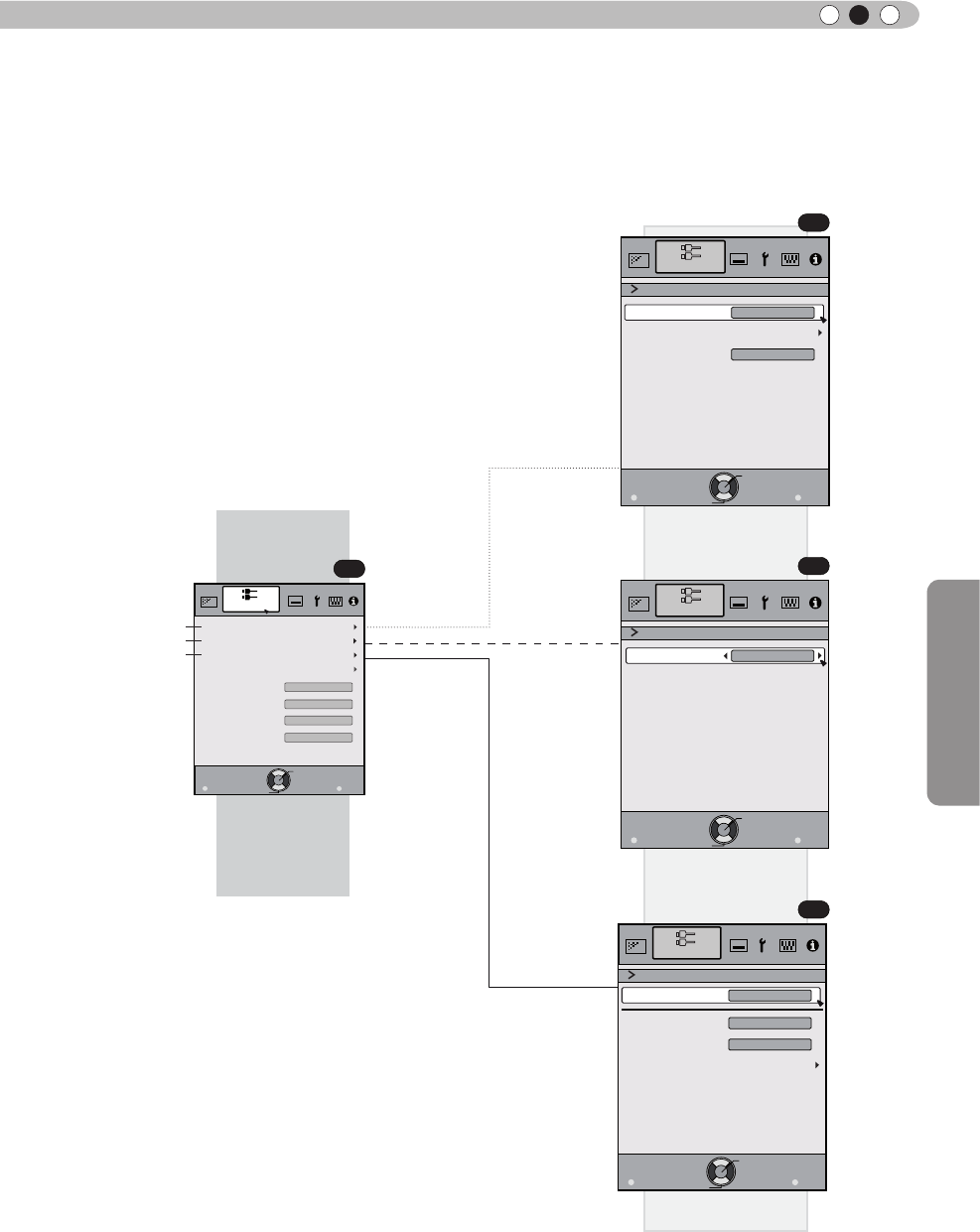
Mise en oeuvre
39
FRANÇAIS
Sortie
MENU BACK
Retour
Sélection
Activation
COMP.
Y Pb/Cb Pr/Cr
Espace color.
Input Signal
Sortie
MENU BACK
Retour
Sélection
Activation
CTL du niveau
HDMI
Auto
Espace color.
Amélioré
Entrée
Input Signal
Sortie
MENU BACK
Retour
Sélection
Activation
PC
16
Phase
2200
Tracking
Position image
Alignement Auto
Input Signal
Pour “[2] Niveaux et organisation du sous-menu de signal d’entrée”
Réglages et paramètres dans le menu (Suite)
[2-3] PC
[2-2] COMP.
[2-1] HDMI
[2] Signal d’entrée
Sortie
MENU BACK
Retour
Sélection
Activation
HDMI
Progressif
Auto
Délai court
Arrêt
COMP.
PC
Position image
Masque
Arrêt
Input Signal
Aspect (Vidéo)
16:9
[2-3]
[2-2]
[2-1]
COM
COM
COM
COM
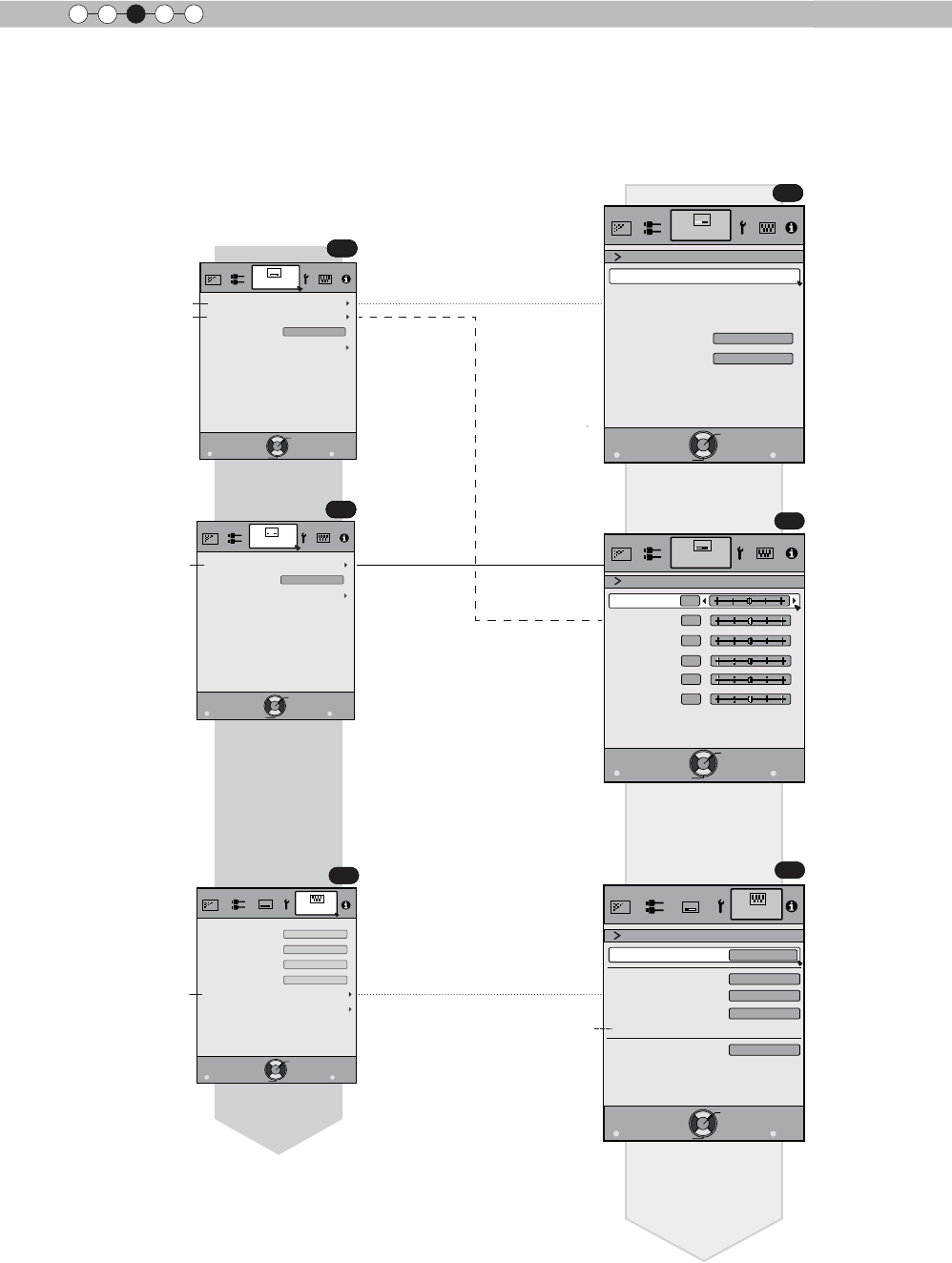
40
Mise en oeuvre
3
Sortie
MENU BACK
Retour
Sélection
Activation
Trigger
Arrêt Auto
Communication
Réseau
RAZ Cpteur lampe
Haute Altitude
LAN
Arrêt
Arrêt
Arrêt
Fonction
Sortie
MENU BACK
Retour
Sélection
Activation
Enregistrer
Adresse IP
Masque ss-réseau
Adresse MAC :
Passerelle
Réseau
Client DHCP
Marche
AA-BB-CC-DD-EE-FF
Fonction
192. 168. 0. 254
255. 255. 255. 0
192. 168. 0. 2
Réglages et paramètres dans le menu (Suite)
Niveaux et organisation des sous-menus [3] installation et [5] fonction
Sortie
MENU BACK
Retour
Sélection
Activation
Verrouillage Arrêt
Zoom
Décalage
Arrêt
Mire de test
Installation
Contrôle Objectif
Mise au point
Sortie
MENU BACK
Retour
Sélection
Activation
Vert horiz.
Bleu horiz.
Décalage pixels
Rouge vert.
Vert vert.
Bleu vert.
3
3
3
3
3
Rouge horiz.
3
Installation
[3-2] Décalage pixels
[5-1] Réseau
[5-1]
[3-1] Contrôle Objectif
Sortie
MENU BACK
Retour
Sélection
Activation
Décalage pixels
Installation
Contrôle Objectif
Niveau de noir
Type d'installation
Proj. Avant
[3-2]
[3-1]
Sortie
MENU BACK
Retour
Sélection
Activation
Décalage pixels
Installation
Niveau de noir
Type d'installation Proj. Avant
[3-2]
[3] Installation
[5] Fonction
(*)
(*) N’est pas afché
si la valeur de
“Communication” est
“RS232C”.
COM
COM
COM
RS50RS50
VSNL
RS50RS50
VS21
RS50RS50
VS21
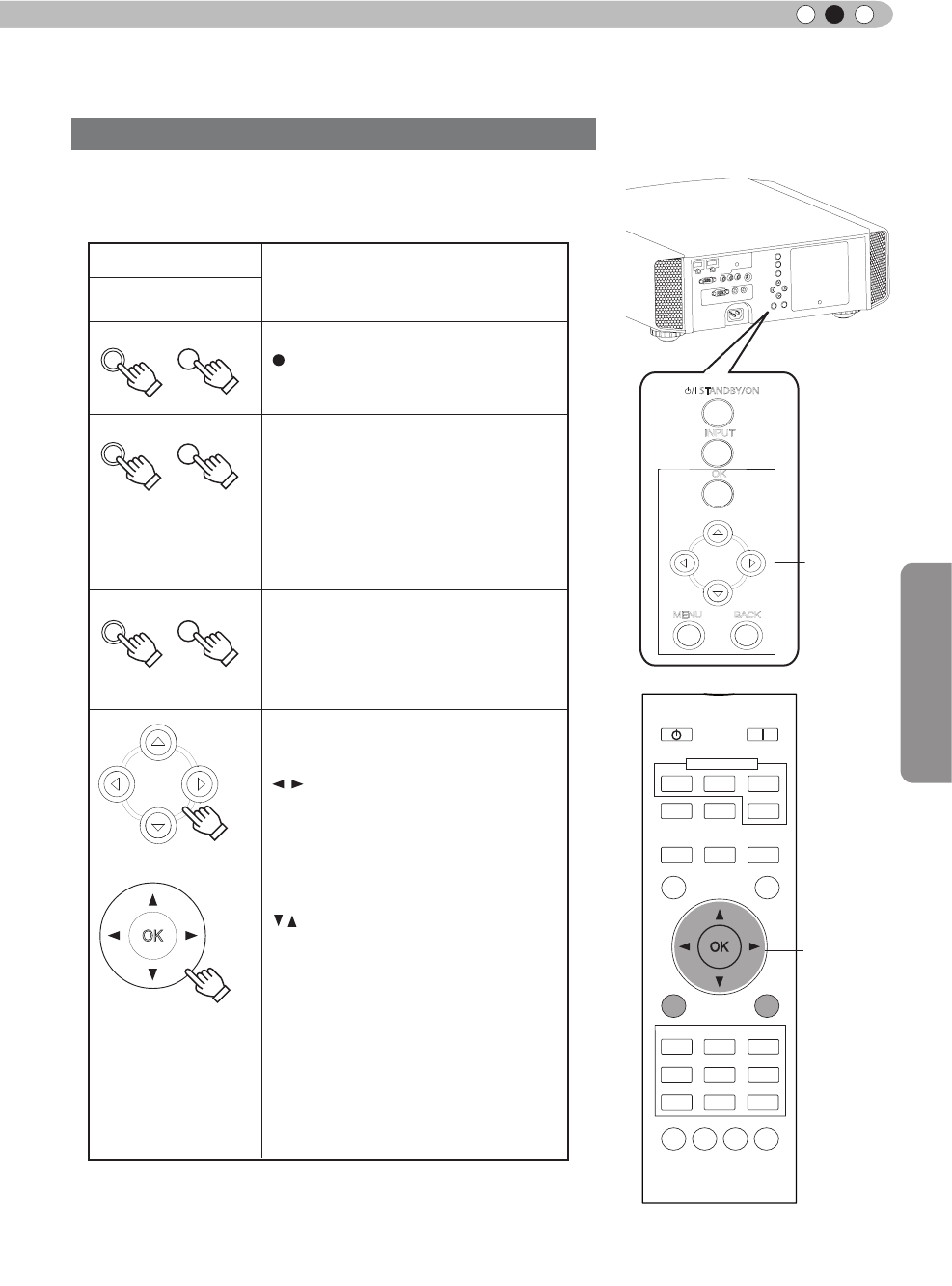
Mise en oeuvre
41
FRANÇAIS
Réglages et paramètres dans le menu (Suite)
Boutons pour les opérations dans les menus
Utilisez le menu à l’aide des boutons suivants sur le boîtier ou sur la
télécommande.
STANDBY/ON
MENU BACK
INPUT
OK
BACK
HIDE
LIGHT
C.M.D
PC
HDMI 1
STAND BY
ASPECT
HDMI 2
ANAMO
COMP.
LENS.
CONTROL
MENU
GAMMA
AP
LENS.
ADJ.
PIC.
ON
NATURAL
3D
USER4 USER5 USER6
PICTURE MODE
COMPONENT
TEMP
COLOR
AUTO
ALIGNMENT
DYNAMIC
USER1 USER2 USER3
Boutons
pour les
opérations
dans les
menus
Boutons
pour les
opérations
dans les
menus
MENU MENU
OK OK
BACK
BACK
Botón
Cet Télécommande
appareil
Fonction
Le menu est affiché.
Lorsque le menu est affiché,
l'écran de menu est désactivé.
Lorsque le "Menu Principal" (Niveau 1)
est affiché, les éléments sélectionnés
sont confirmés, et le "Sous-menu"
(Niveau 2) est affiché.
Lorsque le sous-menu est affiché,
appuyez sur OK et les éléments affichés
dans la sélection sont déplacés sur
"l'écran de Paramétrage" (Niveau 3).
Retournez sur l'écran de menu
précédent.
L'écran de menu est désactivé
lorsque l'écran du menu principal
est affiché.
Cet appareil
Télécommande
Affichage du menu principal et du
sous-menu
Sélectionnez un élément à régler dans
le menu.
Définissez la valeur de l'élément à
régler sélectionné. La valeur de
réglage ajustée est immédiatement
appliquée à l'image.
Sélection d'un élément de
sous-menu affiché.
Sélection d'un élément dans
le menu.
:/
/:
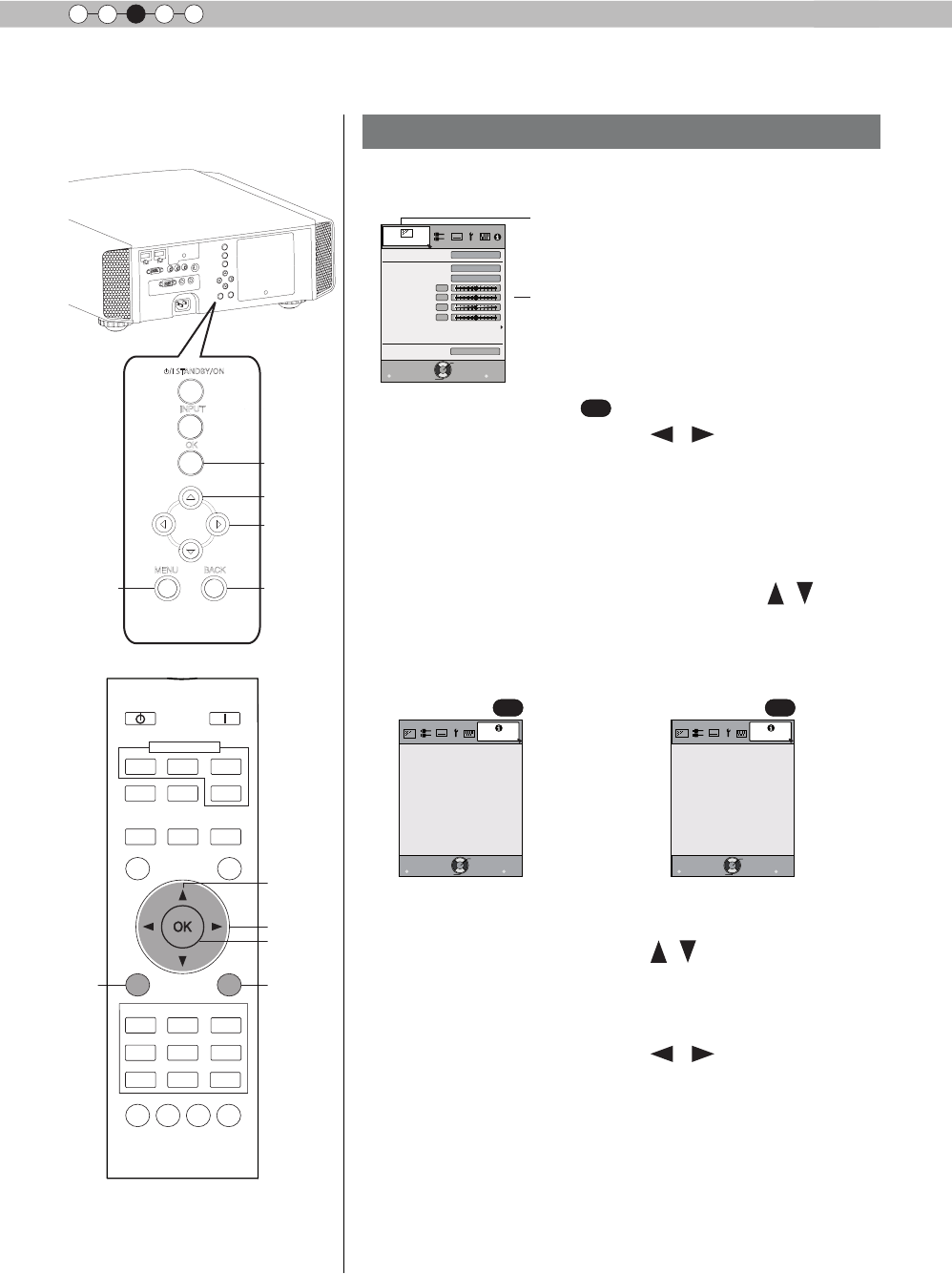
42
Mise en oeuvre
3
Réglages et paramètres dans le menu (Suite)
Procédures pour les opérations dans les menus
1 Appuyez sur MENU.
Le menu principal s’afche à l’écran
Qualité image
R.A.Z.
Avancé
Sortie
MENU BACK
Retour
Sélection
Activation
Modes
Naturel
Temp. Couleur
Gamma
Contraste
Luminosité
Couleur
Teinte
0
0
0
0
6500K
Normal
Les éléments du sous-menu actuellement
sélectionnés sont signalés. Les éléments de
menu actuellement sélectionnés sont mis en
surbrillance et l’icône est colorée en orange.
Les éléments du sous-menu actuellement
sélectionnés sont afchés.
Exemple : Qualité image
2 Appuyez sur le curseur ( / ) pour
sélectionner un sous-menu.
● Un sous-menu (qualité imageré, Signal d'entrée, installation,
afchage, fonction, informations) est sélectionné :
● Si vous sélectionnez "Informations", les informations
concernant l'entrée vidéo actuellement sélectionnée et l'entrée
PC sont afchées sur la base du menu.
3 Appuyez sur OK ou sur le curseur ( / ).
● L'élément du sous-menu est afché.
● Les éléments des sous-menus peuvent varier selon le signal
en entrée et le mode image. Voir "Menu de contenu" sur la
page suivante pour plus de détails.
4 Appuyez sur le curseur ( / ) pour
sélectionner les éléments à ajuster.
Si le nom d’un élément de sous-menu est afché en estompé,
cela signie qu’il ne peut pas être sélectionné.
5 Appuyez sur le curseur ( / ) pour
enregistrer les réglages.
6 Après le réglage, appuyez sur RETOUR.
À chaque fois que vous appuyez, vous retournez sur l’écran
du menu précédent.
7 Répétez les étapes 6-2 pour ajuster les autres
éléments.
Une fois tous les ajustements faits, appuyez sur MENU, et le
menu disparaît de l’écran.
STANDBY/ON
MENU BACK
INPUT
OK
BACK
HIDE
LIGHT
C.M.D
PC
HDMI 1
STAND BY
ASPECT
HDMI 2
ANAMO
COMP.
LENS.
CONTROL
MENU
GAMMA
AP
LENS.
ADJ.
PIC.
ON
NATURAL
3D
USER4 USER5 USER6
PICTURE MODE
COMPONENT
TEMP
COLOR
AUTO
ALIGNMENT
DYNAMIC
USER1 USER2 USER3
1
1
2,5
2,5
3,4
3,4
3
3
6
6
Sortie
MENU BACK
Retour
Sélection
Activation
160H
HDMI-2
1080p60
8bit
Informations
Entrée
Source
Deep Color
Temps lampe
:
:
:
:
Sortie
MENU BACK
Retour
Sélection
Activation
Temps lampe
Profondeur couleur
160H
PC
1920X1080
Informations
Résolution
67.50kHz
Fréquence H
60.0Hz
8bit
Fréquence V
Entrée :
:
:
:
:
:
Exemple : Avec entrée
de signaux PC
Exemple : Entrée de signaux
autres que les signaux PC
COM
COM COM
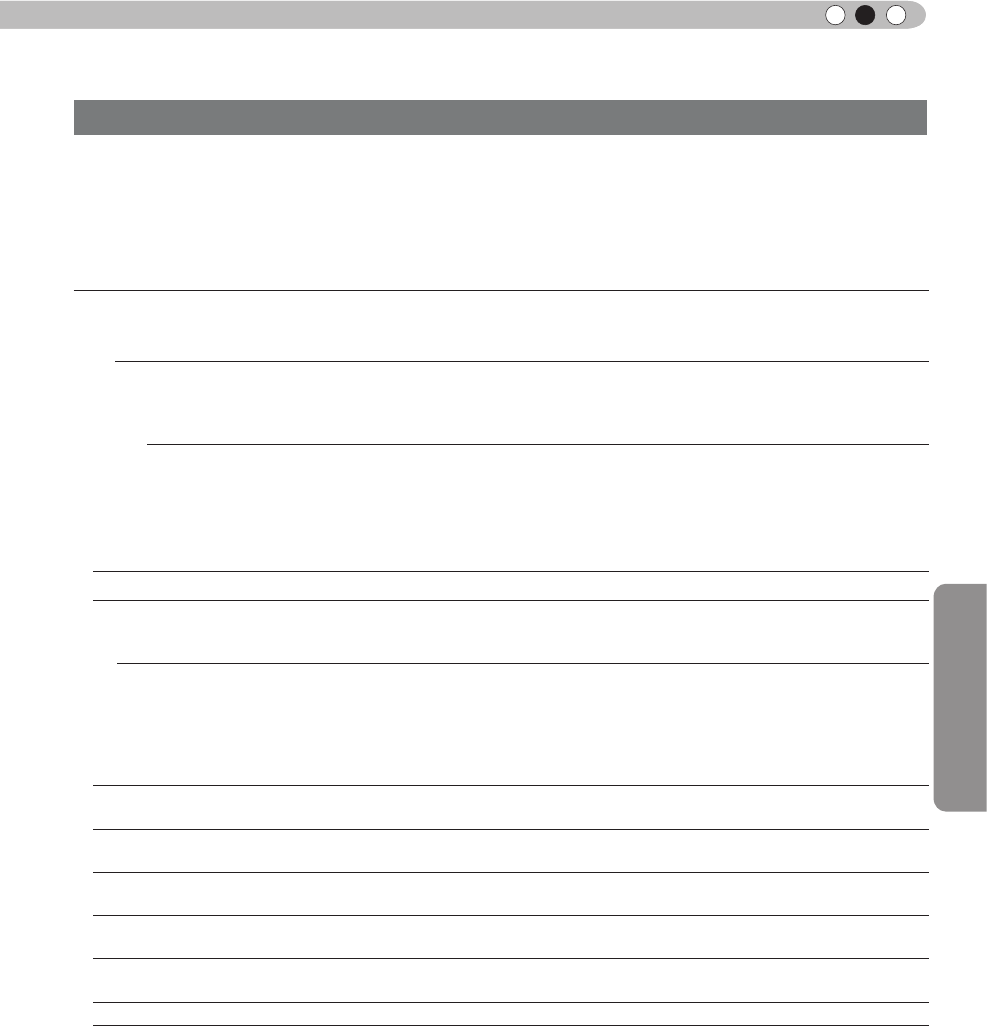
Mise en oeuvre
43
FRANÇAIS
Réglages et paramètres dans le menu (Suite)
Description des éléments de menu
Tous les nombres pour les éléments entre crochets [ ]sont les réglages par défaut.
● Il est possible d’appliquer tous les éléments afchés dans le menu en appuyant sur OK/RETOUR ou sur
le curseur (èches haut, bas, gauche et droite).
● Les éléments afchés varient selon l’élément sélectionné dans le menu et selon le type du Signal
d'entrée ou l’absence de tout signal.
[1] Qualité image
Modes Veuillez vous reporter à la description de chaque mode, puis choisir le mode qui vous convient
le mieux. Il est en outre possible d'ajuster la qualité d'image en utilisant Util. 1, 2, 3, 4, 5 et 6.
Réglages : Naturel, Dynamique, Util. 1, Util. 2, Util. 3, Util. 4, Util. 5, Util. 6
[Naturel]
Naturel Il s’agit d’un réglage de qualité d’image avec des tonalités/couleurs naturelles. Il convient à la
visualisation de matériaux vidéo, tels que les ctions ou les séries.
Dynamique Il s’agit du paramètre d’image le plus adapté pour visionner l’image dans une pièce ne pouvant
pas être rendue totalement sombre.
Util. 1
Util. 2
Util. 3
Util. 4
Util. 5
Util. 6
Les réglages Util.1, 2, 3, 4, 5 et 6 permettent de dénir trois réglages personnalisés de la
qualité d'image. Les données du dernier réglage sont enregistrées.
Temp. Couleur Il est possible de dénir la température de couleur. Pour "[1-1] Temp. couleur" du sous-menu
Gamma Il est possible de dénir la courbe gamma. Veuillez régler selon votre préférence.
Réglages : Normal, Perso 1,Perso 2, Perso 3
[Normal]
Normal Nous recommandons en général ce réglage.
Perso 1
Perso 2
Perso 3
Par rapport à une courbe gamma normale, cette courbe gamma est plus focalisée sur la
tonalité.
C'est une courbe gamma pour la courbe S particulière du lm.
C'est une courbe gamma qui – par rapport à la courbe gamma B – met plus l'accent sur la
sensation de contraste.
Contraste Permet de régler le contraste des images vidéo.
Réglages : (noirâtre) -50 à 50 (blanchâtre)
Luminosité Vous pouvez ajuster l'intensité de l'image vidéo.
Réglages : (sombre) -50 à 50 (brillant)
Couleur Permet de régler l'intensité des couleurs des images vidéo.
Réglages : (estompé) -50 à 50 (saturé)
Teinte Permet de régler la teinte d'image des images vidéo.
Réglages : (rougeâtre) -50 à 50 (verdâtre)
Avancé Fonctionne comme correction des contours et la gestion des couleurs peuvent être dénies.
Vers le sous-menu "[1-2] Avancé"
R.A.Z. Donne aux réglages leurs valeurs usine par défaut.
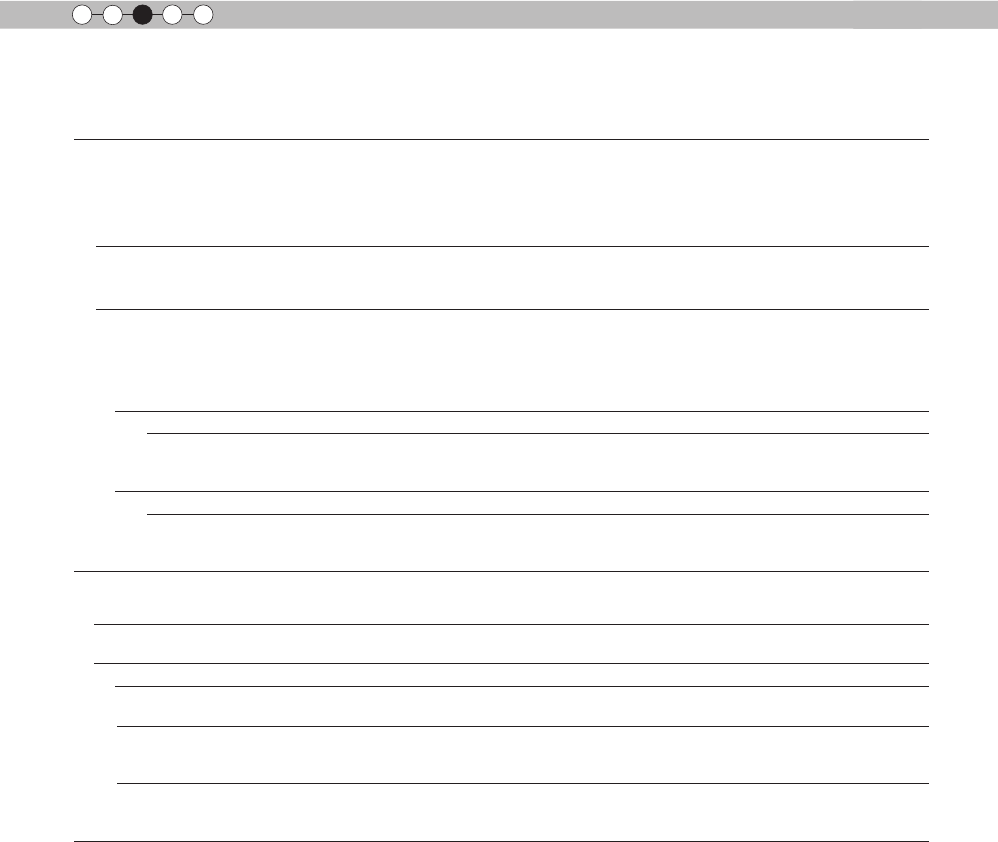
44
Mise en oeuvre
3
Réglages et paramètres dans le menu (Suite)
[1-1] Temp. Couleur
Permet de régler la température de couleur des images vidéo.
Veuillez régler selon votre préférence.
(*) Pour ce réglage, les éléments à régler peuvent varier en fonction du réglage de "Mode".
Réglages : (Valeur prédénie), Forte Lum, Perso 1, Perso 2, Perso 3
[(Valeur prédénie)]
(Valeur prédénie)Vous pouvez régler la Temp. Couleur sur 5500K, 6500K ou 9500K.
On dit que c'est la valeur 6500K qui produit l'image vidéo la plus équilibrées.
Réglages : (rougeâtre) 5500, 6500, 9500 (bleuâtre) [6500]
Forte Lum Sélectionnez ceci pour obtenir l’image la plus claire.
(*) Ne peut pas être réglé si "Mode" est réglé sur" Naturel".
Perso 1
Perso 2
Perso 3
Vous pouvez ajuster la température de couleur et enregistrer vos réglages sur Perso 1, 2 et 3.
Enregistrez vos valeurs de réglage préférées pour les réutiliser.
Gain Il est possible d'ajuster la portion brillante des images vidéo pour chaque couleur.
Rouge
Vert
Bleu
Réglages : (Rouge pâle) -255 à 0 (rouge intense) [0]
Réglage : (Vert pâle) -255 à 0 (vert intense) [0]
Réglage : (Bleu pâle) -255 à 0 (bleu intense) [0]
Offset Pour chaque couleur, les zones sombres des images vidéo peuvent être ajustées.
Rouge
Vert
Bleu
Réglages : (Rouge pâle) -50 à 50 (rouge intense) [0]
Réglage : (Vert pâle) -50 à 50 (vert intense) [0]
Réglage : (Bleu pâle) -50 à 50 (bleu intense) [0]
[1-2] Avancé
Détail Vous pouvez ajuster le détail et l'amélioration des détails.
Pour "[1-2-1] Détail" du sous-menu
NR Permet de régler le bruit des images vidéo. Veuillez régler selon vos préférences.
RNR Ajuste l'intensité de l'élimination du bruit aléatoire sur l'image.
Valeurs : (Faible) 0 à 16 (fort) [0]
MNR Ajuste l'intensité de l'élimination du bruit moustique des images vidéo.
De plus, ne peut pas être réglé lorsque l'entrée est constituée de signaux HD.
Valeurs : (Faible) 0 à 16 (fort) [0]
BNR Réduit le bruit de bloc sur les images vidéo.
De plus, ne peut pas être réglé lorsque l'entrée est constituée de signaux HD.
Réglages : Marche, Arrêt [Arrêt]
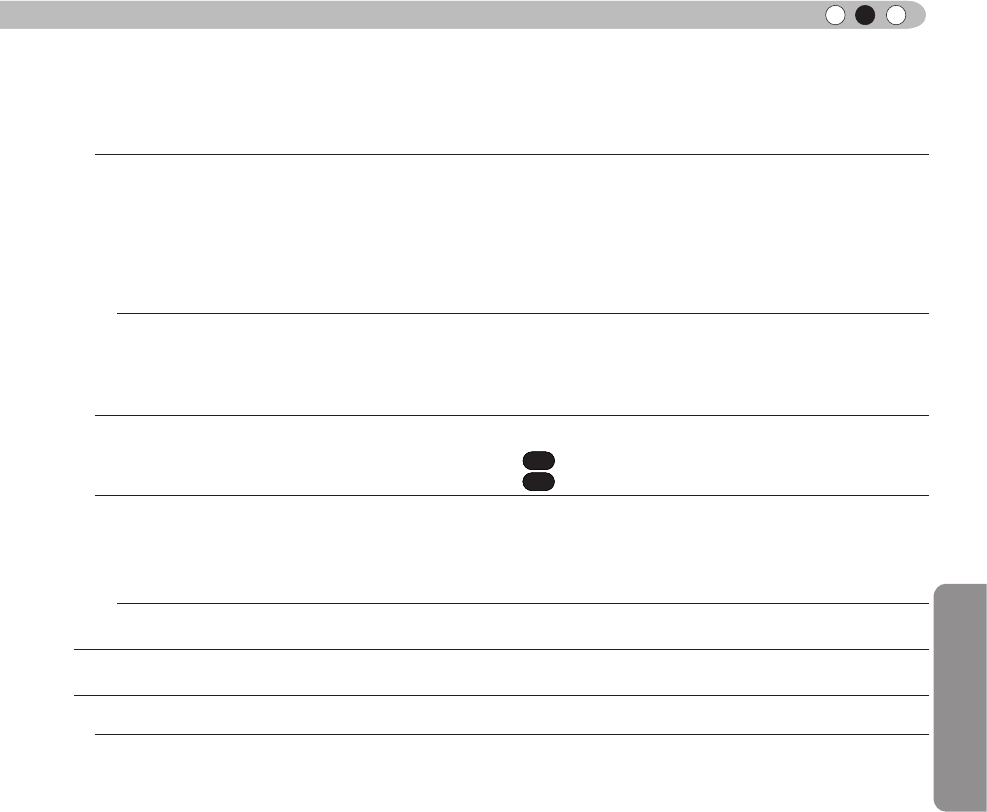
Mise en oeuvre
45
FRANÇAIS
Réglages et paramètres dans le menu (Suite)
Réglage couleur Il est possible de choisir une couleur préférée pour la couleur de l'écran et de l'enregistrer.
Pour "[1-2-2] Réglage couleur" du sous-menu
Clear Motion Drive Améliore l'image vidéo pour les mouvements rapides de façon à produire des images vidéo
claires avec peu de rétention d'image résiduelle.
Pour les signaux PC, "Clear motion Drive” ne peut pas être réglé.
(*) Si « Délai court » est réglé sur « Marche », « Mode 3 » et « Mode 4 » ne sont pas
disponibles.
Par ailleurs, il peut arriver que l'image soit déformée dans certaines scènes et que des ashs
sombres apparaissent. Dans ce cas, veuillez choisir "Arrêt”, etc., puis le réglage de votre
choix.
Réglages : Arrêt, Mode 1, Mode 2, Mode 3, Mode 4 [Arrêt]
ArrêtArrêt
Mode 1Insertion noir faible
Mode 2 Insertion noir forte
Mode 3Interpolation faible
Mode 4 Interpolation forte
Ouverture Ajuste le niveau de fermeture de l'iris optique. Une valeur de 0 correspond à une ouverture
complète.
Réglages : (Sombre) -15 à 0 (brillant) [0]
Réglages : (Sombre) -3 à 0 (brillant) [0]
Puissance lampe Il est possible de régler la luminosité de la lampe.
(*) Si vous utilisez en permanence le réglage "Haut", la lampe s'assombrira plus vite.
(*) Plus vous laissez la température interne de l'appareil monter du fait de la génération de
chaleur, moins l'appareil est tolère les hautes températures.
(*) Pendant environ 60 secondes après son allumage, la lampe ne peut pas être éteinte.
Options : Normal, Haut [Normal]
Normal Normalement, ce réglage est choisi. (puissance 160W)
Haut Dans une pièce claire, si la vidéo est difcile à voir, ce réglage est choisi. (puissance 220W)
[1-2-1] Détail
Netteté Accentue les contours des images vidéo. Veuillez régler selon votre préférence.
Valeurs : 0 à 50 (clair)
Amélior. Détail Il faut quelques minutes pour que les détails des images vidéo ressortent. Veuillez régler selon
votre préférence.
Valeurs : 0 à 50 (fort)
RS50RS50
VSNL
RS50RS50
VS21
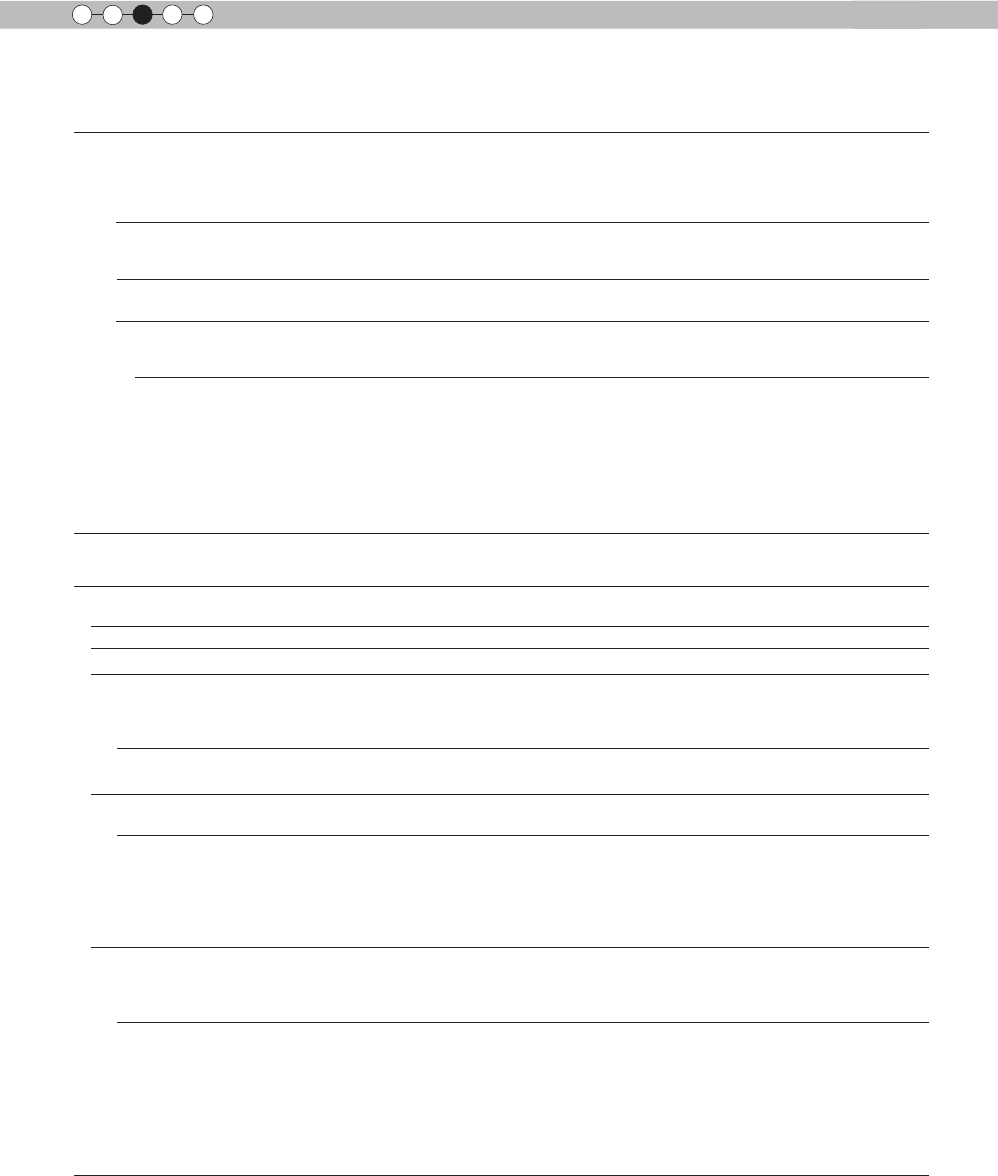
46
Mise en oeuvre
3
Réglages et paramètres dans le menu (Suite)
[1-2-2] Réglage couleur
Perso 1~3 Réglez les 7 axes de couleur (rouge / orange / jaune / vert / cyan / bleu / magenta) comme
vous le désirez et enregistrez-les. Par exemple, il se peut que vous vouliez modier
uniquement la couleur rouge des roses. Veuillez régler selon votre préférence. Selon vos
réglages, l'image d'entrée sur l'arrière-plan change. Il est possible de vérier l'image vidéo
avant réglage en appuyant sur le bouton "CACHER" de la télécommande
Pause Il est possible d'afcher l'image vidéo en entrée sur l'arrière-plan en cours de réglage sous la
forme d'une image xe.
Réglages : Marche, Arrêt [Arrêt]
Marche Bloque l'image vidéo en entrée.
Arrêt Débloque l'image vidéo en entrée.
Sélection
Couleur
Il est possible d'ajuster avec précision la teinte, la saturation de la couleur et la luminosité des
7 couleurs rouge, orange, jaune, vert, cyan, bleu et magenta, puis d'enregistrer vos réglages.
Veuillez régler selon vos préférences.
Position de
l’axe
Ajustez la position de l'axe central de la couleur sélectionnée.
Réglages : -30 à 30 [0]
Teinte Ajuster la teinte.
Réglages : -30 à 30 [0]
Saturation Ajustez la saturation de la couleur.
Réglages : (Couleur estompée) -30 à 30 (couleur vive) [0]
Luminosité Ajustez la saturation de la couleur.
Réglages : (Couleur estompée) -30 à 30 (couleur vive) [0]
[2] Signal d’entrée
HDMI Il est possible de régler cela si vous sélectionnez le terminal HDMI dans le sous-menu
"[2-1] HDMI"
COMP. Cela peut être réglé si vous sélectionnez le terminal COMP. dans le sous-menu "[2-2] COMP."
PC Cela peut être réglé si vous sélectionnez le terminal PC dans le sous-menu "[2-3] PC"
Position image Veuillez ajuster si les bords de l'image manquent en partie en raison de la temporisation des
signaux de synchronisation horizontale et verticale. La valeur de position de l’image dépend
du signal d'entrée.
(*) Selon le signal d'entrée, il se peut que la totalité de l'image vidéo ne soit pas afchée.
Horizontal Permet d'aligner la position horizontale de l'image.
Vertical Permet d'aligner la position verticale de l'image.
Aspect (Vidéo) (*) S'afche lorsqu'une entrée de signal vidéo est présente.
Réglages : 4:3, 16:9, Zoom [16:9]
4:3 Permet de choisir le format 4:3 pour l'image à l'écran. Pour les signaux HD, les côtés gauche
et droit sont réduits.
16:9 Permet de choisir le format 16:9 pour l'image à l'écran. Pour les signaux SD, les côtés gauche
et droit sont réduits.
Zoom Permet de faire un zoom sur les images vidéo. (*) Pour les signaux HD, ceci ne peut pas être
sélectionné.
Aspect (PC) Permet de régler la taille à l'écran de l'image vidéo en cas de présence d'une entrée de signal
vidéo PC.
(*) S'afche lorsqu'une entrée de signal PC est présente.
Réglages : Auto, 1:1, Plein écran [Auto]
Auto Permet de placer l'écran de l'image vidéo au centre de la plage d'afchage pour remplir
l'écran.
Selon la taille de l'écran vidéo, il est possible que des bordures noires apparaissent à gauche
et à droite.
1:1 La taille d'écran de l'image vidéo est afchée avec la taille de l'image en entrée.
Selon l'image vidéo en entrée, l'écran devient plus petit ou une partie de l'image dépassant les
limites de l'écran est coupée.
Plein écran Ce réglage ne conserve pas les proportions de l'image vidéo et remplit l'écran entier.
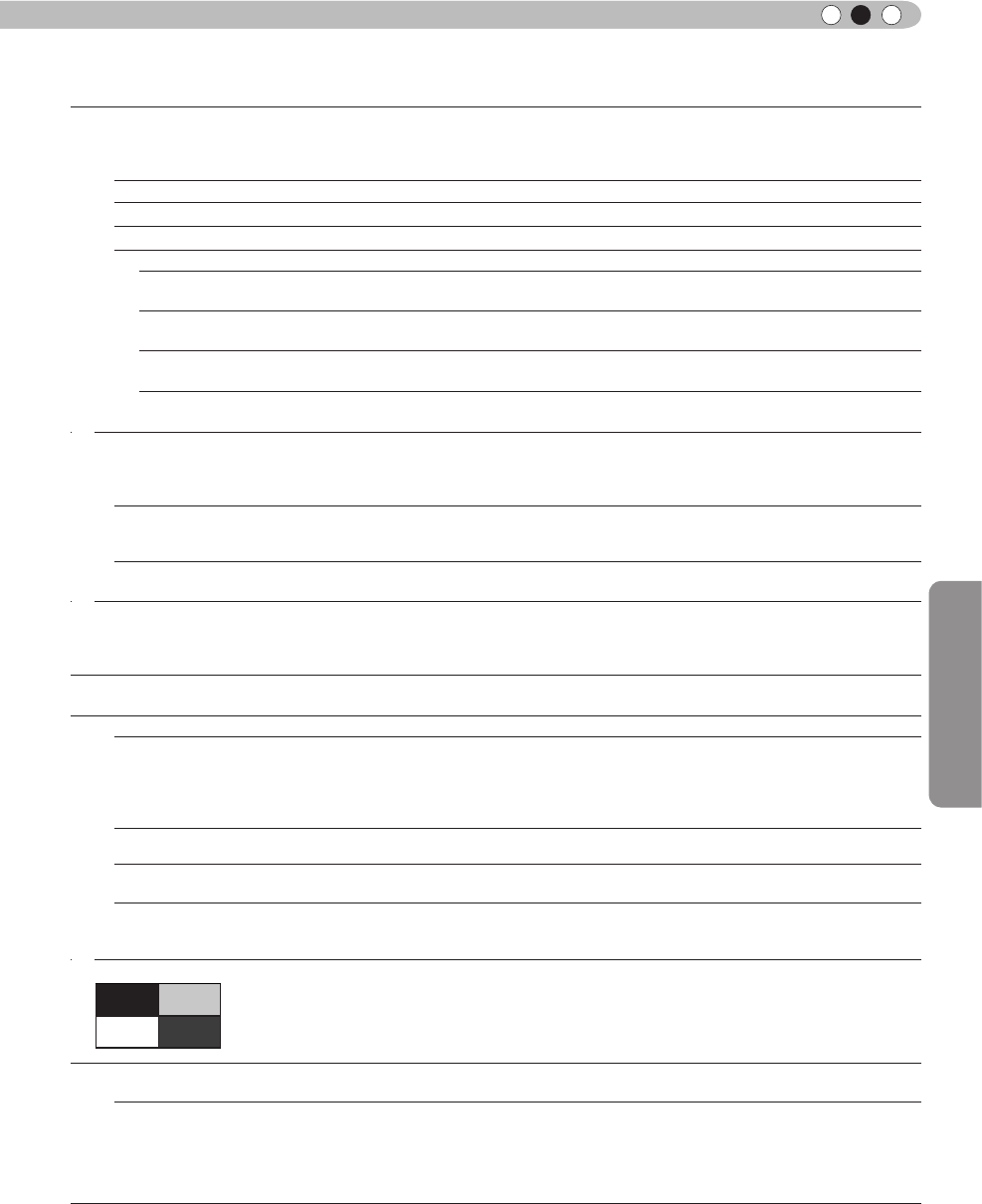
Mise en oeuvre
47
FRANÇAIS
Réglages et paramètres dans le menu (Suite)
Masque Masque les bords supérieur, inférieur, gauche et droit de l'écran avec un masque noir.
Peut être réglé individuellement à la verticale et à l'horizontale. Veuillez régler selon votre
préférence.
Réglage : Arrêt, 2,5%, 5%, Perso [Arrêt]
Arrêt Pas masqué.
2,5%Par rapport à l'image vidéo originale, 2,5% de l'image sont masqués sur le pourtour.
5%Par rapport à l'image vidéo originale, 5% de l'image sont masqués sur le pourtour.
Perso
Gauche Par rapport à l'image vidéo originale, 5% de l'image sont masqués sur la gauche.
Réglages : 0 ~ 48 [0]
Droite Par rapport à l'image vidéo originale, 5% de l'image sont masqués sur la droite.
Réglages : 0 ~ 48 [0]
Haut Par rapport à l'image vidéo originale, 5% de l'image sont masqués sur le bord supérieur.
Réglages : 0 ~ 28 [0]
Bas Par rapport à l'image vidéo originale, 5% de l'image sont masqués sur le bord inférieur.
Réglages : 0 ~ 28 [0]
Progressif Les signaux entrelacés (480i/576i/1080i) sont convertis en signaux progressifs. Interpole les
images vidéo à signal entrelacé avec les images vidéo environnantes. Veuillez régler selon
votre préférence.
Réglages : Auto, Arrêt [Auto]
Auto C'est automatiquement détecté s'il s'agit d'images vidéo 24p, qui servent pour les lms, avec
les signaux entrelacés du matériel vidéo d'origine ou si elles sont le produit de la conversion
des signaux et sont interpolées en conséquence.
Arrêt L'interpolation des images vidéo comme signaux signaux vidéo entrelacés, p.ex. matériau
vidéo, se fait.
Délai court Prend en charge les signaux 1080p50/60 exclusivement.
* Si réglé sur « Marche », « Mode 3 » et « Mode 4 » dans "Clear Motion Drive" (page no. : 45)
ne sont pas disponibles.
Réglages : Marche, Arrêt [Arrêt]
[2-1] HDMI
Entrée (*) Peut être réglé lorsque le terminal HDMI est sélectionné.
Dénit la plage dynamique des images vidéo en entrée (échelle). Les zones sombres et
brillantes, si elles ne correspondent pas à la plage, peuvent devenir plus brillantes ou plus
sombres. Si vous n'êtes pas sûr de la plage dynamique des signaux d'entrée, veuillez vérier
sous "CTL du niveau".
Réglages : Standard, Amélioré, Super blanc [Amélioré]
Standard Est réglé si la plage d’image dynamique du niveau de gradation de l’image d’entrée est 16-
235. S’il y a un signal vidéo, veuillez le régler ici.
Amélioré IIl est réglé si la plage dynamique du niveau d’échelle de l’entrée vidéo est de 0-255.S’il s’agit
de signaux PC, veuillez les régler ici.
Super blanc Il est réglé si la plage dynamique du nuveau d’échelle de l’entrée vidéo est de 16-255. Veuillez
régler la sortie sur un équipement vidéo compatible avec Super blanc ou un DVD / BD avec
capacité Super blanc, etc.
CTL du niveau
Vous pouvez conrmer la plage dynamique des signaux d'entrée. Un motif tel que celui donné
dans l'illustration est afché aux quatre coins et au centre de l'écran. Veuillez comparer la
plage dynamique des signaux d'entrée avec ce motif et conrmez.
(*) Le nombre dans l'illustration correspond au niveau d'échelle. Ce nombre n'est pas afché.
L'illustration de la gradation dans la gure est exagérée pour les besoins de l'explication.
Le niveau d'échelle réel est différent.
Espace color. Règle l'espace colorimétrique du signal d'entrée.
Réglages : Auto, YCbCr (4:4:4), YCbCr (4:2:2), RVB [Auto]
Auto Les signaux YCbCr (4:4:4), YCbCr (4:2:2) et RVB sont détectés et congurés
automatiquement.
YCbCr (4:4:4)Peut être choisi si on a en entrée de signaux graphiques d'images vidéo YCbCr (4:4:4).
YCbCr (4:2:2)Peut être choisi si on a en entrée de signaux graphiques d'images vidéo YCbCr (4:2:2).
RVB Peut être choisi lorsque l'on a en entrée des signaux vidéo RVB.
0235
255 16
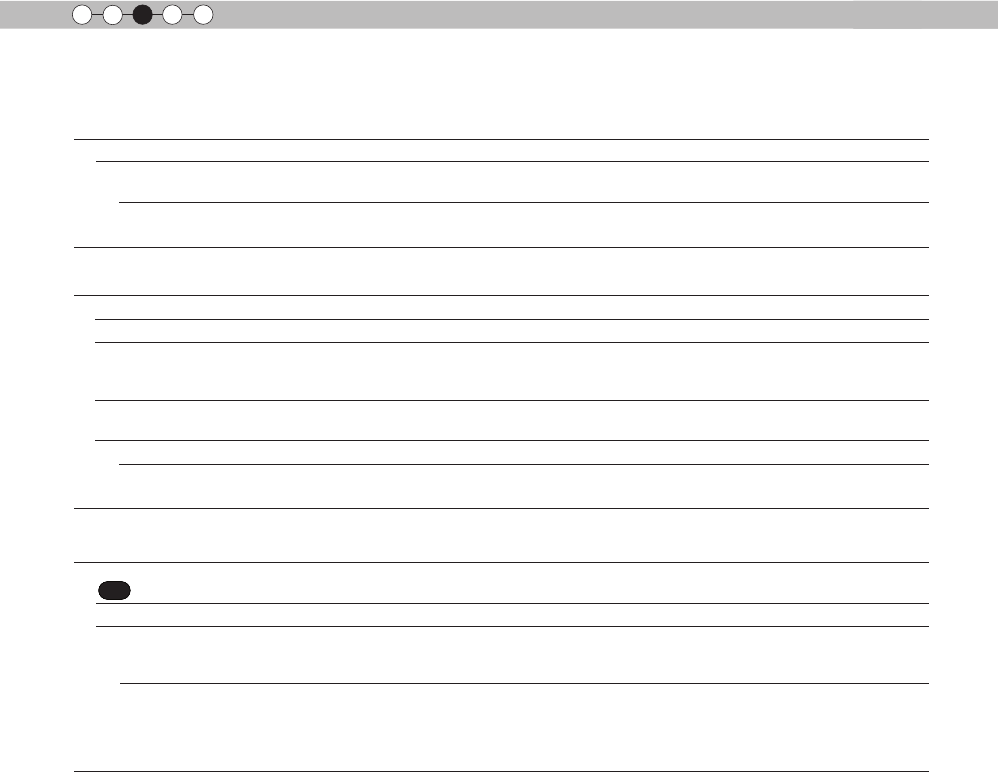
48
Mise en oeuvre
3
Réglages et paramètres dans le menu (Suite)
[2-2] COMP.
(*) Peut être réglé lorsque le terminal COMP. est sélectionné.
Espace color. Cela congure la méthode de signal d'entrée du terminal d'entrée composante.
Réglages : Y Pb/Cb Pr/Cr, RVB [Y Pb/Cb Pr/Cr]
Y Pb/Cb Pr/CrC'est réglé pour le signal d'entrée des images vidéo au format composante.
RVB C'est réglé pour le signal d'entrée des images vidéo au format RVB.
[2-3] PC
(*) Le réglage peut être fait lorsque l'on sélectionne un terminal PC.
Alignment Auto Les positions de l’image de Tracking et Phase sont ajustées automatiquement.
Tracking Permet de régler la taille et l'afchage dans le sens horizontal ainsi que la zone d'afchage
des images vidéo.
(Selon le signal, il n'est normalement pas nécessaire d'ajuster.)
Phase Ajuste le scintillement et le ou des images vidéo.
(Selon le signal, il n'est normalement pas nécessaire d'ajuster.)
Position image Ajustez la position d'afchage de l'image.
Horizontale Permet de régler la position horizontale de l'image vidéo.
Verticale Ajuste la position verticale de l'image.
[3] Installation
Contrôle Objectif Vers le sous-menu "[3-1] Contrôle Objectif"
Décalage pixels Vers le sous-menu "[3-2] Décalage pixels"
Type d’installation En fonction de la position de projection du projecteur, vous pouvez choisir de retourner l'image
projetée horizontalement ou verticalement.
Réglages :Proj. Avant, Plafond AV, Rétro proj., Plafond AR [Proj. Avant]
Proj. Avant Mode de projection vers l'avant à l'endroit
Plafond AV mode de projection au plafond vers l'avan
Rétro proj. Arrière mode de projection verticale.
Plafond AR Plafond / mode de projection arrière.
RS50RS50
VS21
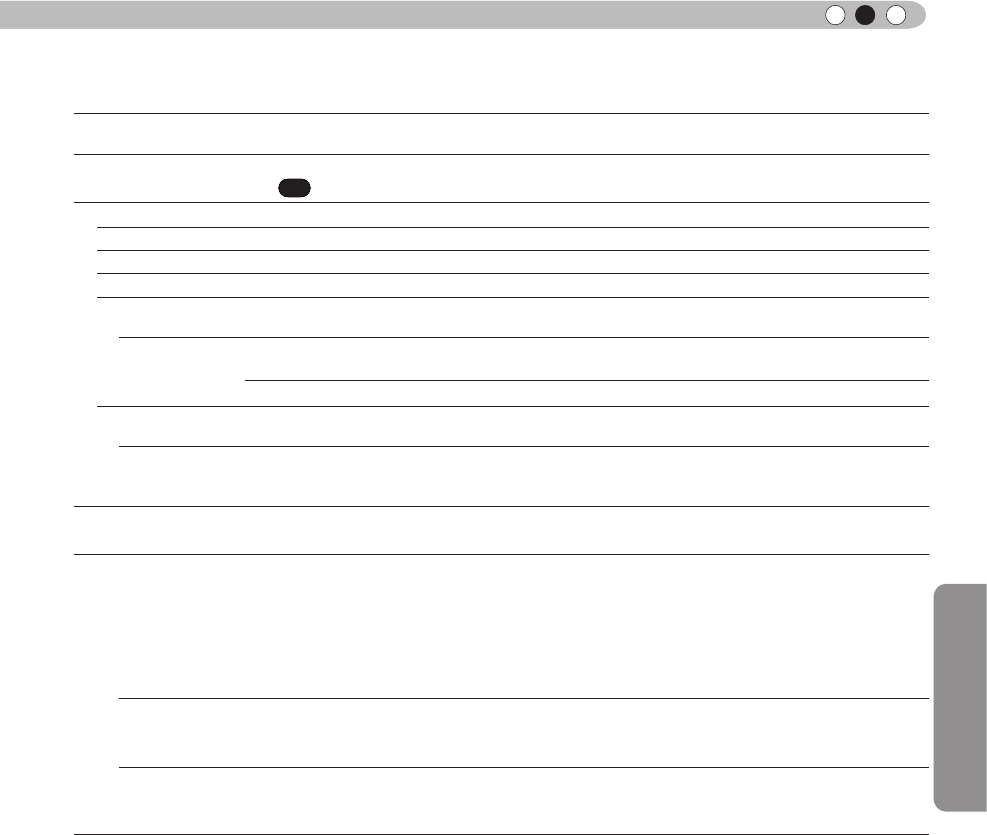
Mise en oeuvre
49
FRANÇAIS
Réglages et paramètres dans le menu (Suite)
Niveau de noir Dénit le niveau de noir lors de l'utilisation à l'intérieur.
Réglages : 0 à 10 [0]
[3-1] Contrôle Objectif
Cela contrôle les fonctions motorisées de l'objectif lorsque l'on installe le projecteur.
Mise au point Cette fonction est utilisée pour ajuster la mise au point.
Zoom Cette fonction est utilisée pour ajuster le zoom.
Décalage Cette fonction est utilisée pour ajuster le décalage.
Mire de test Il est possible d’ajuster l’écran de projection pendant le réglage du décalage de zoom de mise
au point. Réglages : Marche, Arrêt [Marche]
Marche Pendant le réglage, le motif graphique est afché
Le motif graphique est afché en conjonction avec les réglages de l’élément ci-dessus.
Arrêt Le signal d’entrée externe est afché sans le motif graphique.
Verrouillage Ceci permet d’activer ou de désactiver le contrôle de l’objectif.
Réglages : Marche, Arrêt [Arrêt]
Marche Il n’est pas possible de régler les éléments ci-dessus. Si l’on appuie sur le bouton “OBJECTIF”
de la télécommande, un message de mise en garde s’afche.
Arrêt Fonctionne comme un contrôle de l’objectif.
[3-2] Décalage pixels
Permet d'ajuster les erreurs mineures de couleur dans les directions horizontale/verticale de
l'image vidéo par étapes de 1 pixel.
(*) Il est impossible de faire correspondre tous les pixels à l'écran. En raison des limitations de
l'équipement, il y a toujours des écarts.
(*) Si l'image est inversée, ou retournée, les directions horizontale et verticale sont inversées.
(*) Veuillez procéder aux réglages sur une image xe claire.
(*) Pour le réglage n, pour certaines images vidéo, les ajustements peuvent être difciles à
comprendre.
Rouge horiz.
Vert horiz.
Bleu horiz.
(déplacer le rouge vers la gauche) 1 à 5 (déplacer le rouge vers la droite) [3]
(Déplacer le vert vers la gauche) 1 à 5 (déplacer le vert vers la droite) [3]
(Déplacer le bleu vers la gauche) 1 à 5 (déplacer le bleu vers la droite) [3]
Rouge vert.
Vert vert.
Bleu vert.
(déplacer le rouge vers le bas) 1 à 5 (déplacer le rouge vers le haut) [3]
(Déplacer le vert vers le bas) 1 à 5 (déplacer le vert vers le haut) [3]
(Déplacer le bleu vers le bas) 1 à 5 (déplacer le bleu vers le haut) [3]
RS50RS50
VS21
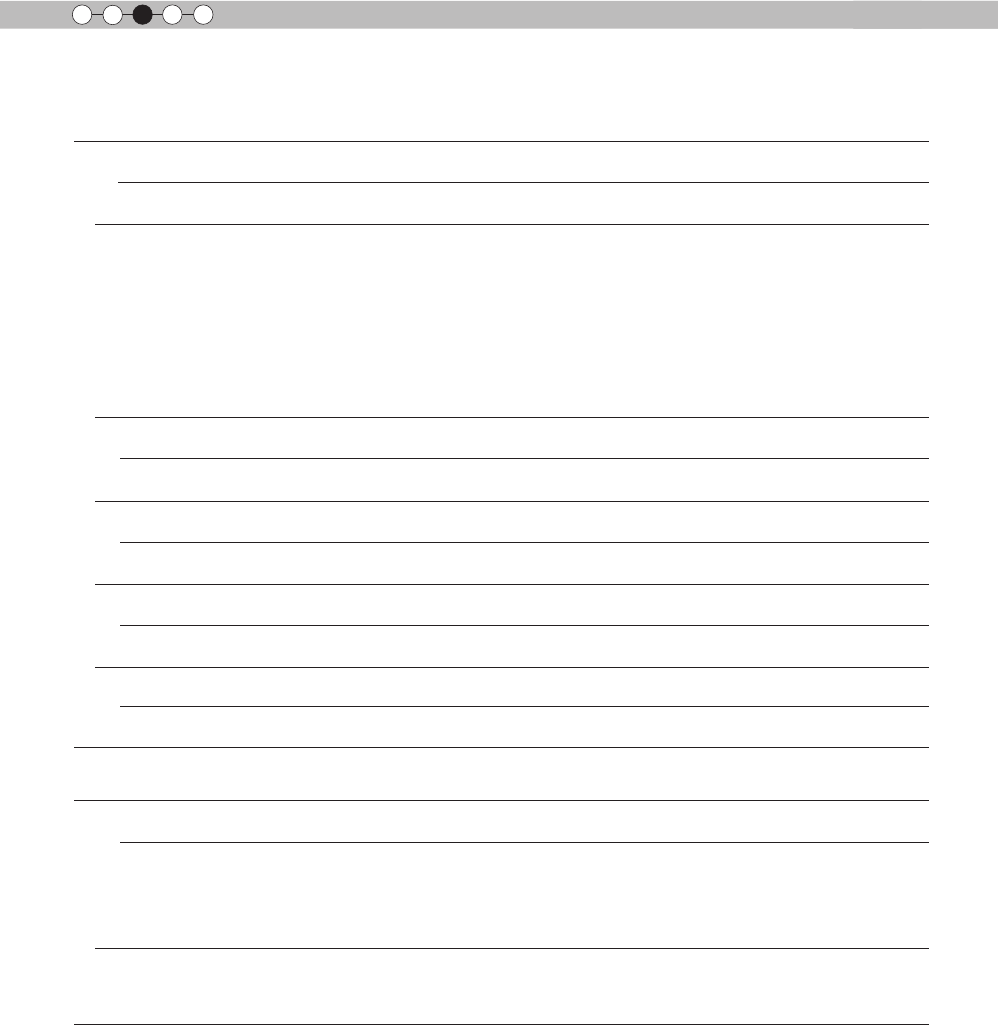
50
Mise en oeuvre
3
Réglages et paramètres dans le menu (Suite)
[4] Afchage
Couleur fond Dénit la couleur de l'arrière-plan afché lorsqu'il n'y a pas de signal en entrée.
Réglages : Bleu, Noir [Noir]
Bleu Permet de choisir la couleur bleue pour l'arrière- plan.
Noir Permet de choisir la couleur noire pour l'arrière-plan.
Position menus Ajuste la Position image du menu. Veuillez sélectionner la position que vous voulez.
Naviguez dans le menu en appuyant sur les touches gauche ou droite lorsque vous avez
sélectionné un élément. Par ailleurs, si vous appuyez sur le bouton [OK], une illustration
s'afche sur la position du menu. La position mise en surbrillance sur l'illustration peut être
déplacée avec les touches gauche et droite. Si vous appuyez sur [OK], le menu se déplace sur
la position sélectionnée.
Si vous appuyez sur la touche droite, le menu se déplace selon la séquence suivante : en
haut à gauche -> en haut à droite -> au centre -> en bas à droite -> en bas à gauche, puis à
nouveau en haut à gauche.
Lorsque vous appuyez sur la touche gauche, le menu se déplace dans la direction opposée
[En haut à gauche]
Afchage menus Dénit la durée d'afchage du menu.
Réglages : 15 sec, Marche [Marche]
15 sec S'il n'y a pas d'opération sur le menu pendant 15 secondes, le menu disparaît.
MarcheToujours afché.
Aff. ligne Permet de choisir si l'entrée est afchée ou non lorsqu'elle est activée.
Valeurs : 5 sec, Arrêt [5 sec]
5 sec S'afche pendant 5 secondes.
ArrêtPas afchée.
Aff. source Permet de décider d'afcher ou non le signal lorsque l'entrée est activée.
Réglages : Marche, Arrêt [Marche]
MarcheAfchage.
ArrêtPas afchée.
Logo Permet de choisir s'il faut non afcher le logo "D-ILA" lors de l'activation.
Réglages : Marche, Arrêt [Marche]
MarcheS'afche pendant 5 secondes.
ArrêtPas afché.
[5] Fonction
Trigger Congure la sortie 12V vers un écran externe avec fonction de déclenchement.
Réglages : Arrêt, Marche (Alim...) [Arrêt]
ArrêtPas de sortie.
Marche (Alim...) Lorsque cette fonction est activée, les signaux de contrôle (12V) du terminal de
déclenchement sont émis.
Si vous mettez l'appareil hors tension, la sortie du signal de contrôle s'arrête.
En mode veille, il y a une sortie si vous appuyez sur le bouton ACTIVATION.
Après refroidissement, la sortie s'arrête lorsque vous retournez en mode veille.
Arrêt Auto Permet d'activer la fonction Arrêt auto et le délai.
*S'il n'y a pas d'opération, l'unité s'éteint automatiquement.
*Elle s'éteint automatiquement même s'il y a une image projetée.
Réglages : Arrêt, 1 heure, 2 heures, 3 heures, 4 heures [Arrêt]
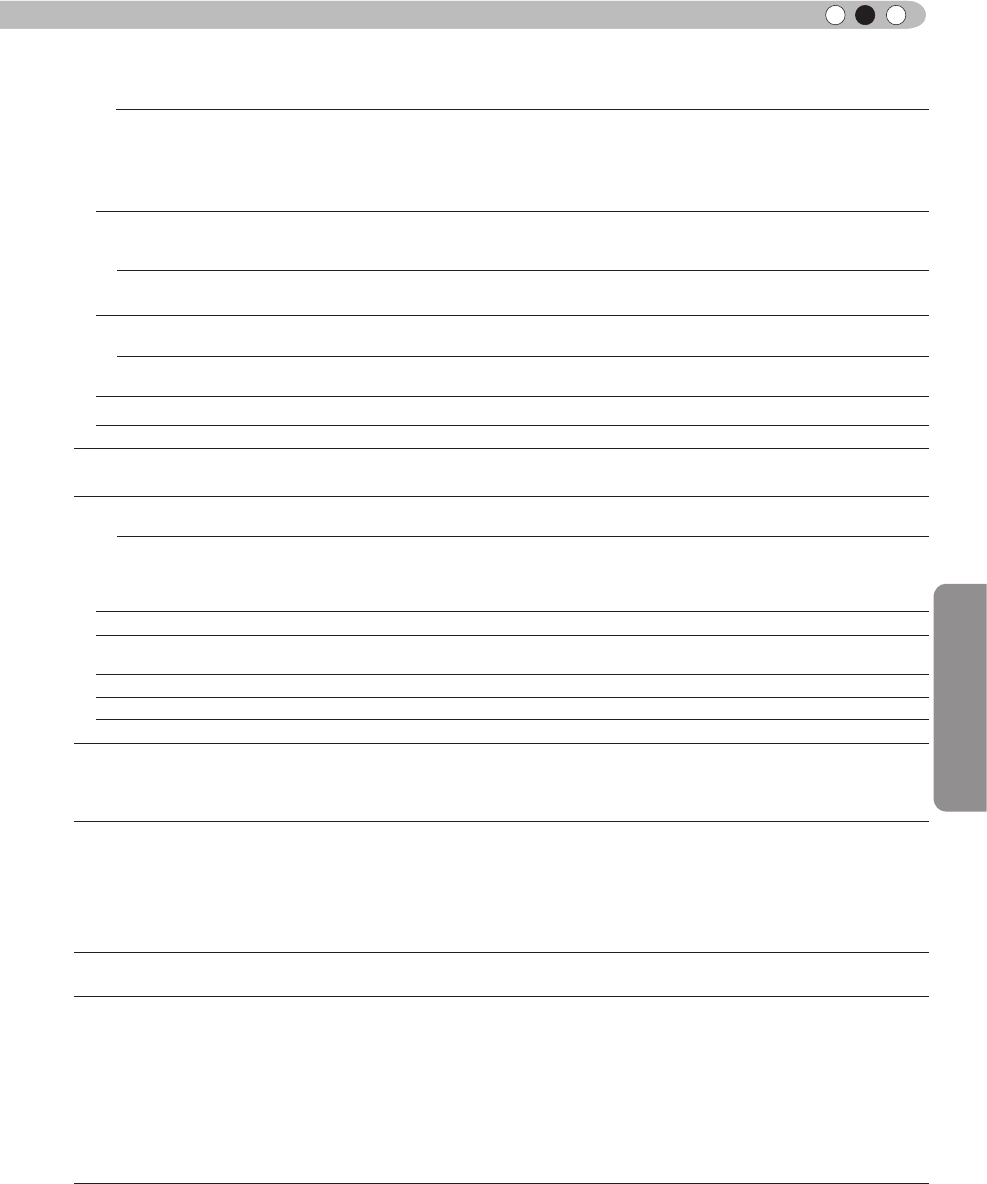
Mise en oeuvre
51
FRANÇAIS
Réglages et paramètres dans le menu (Suite)
ArrêtL'alimentation n'est pas coupée.
1 heure L'alimentation est coupée automatiquement au bout d'une heure.
2 heures L'alimentation est coupée automatiquement au bout de deux heures.
3 heures L'alimentation est coupée automatiquement au bout de trois heures.
4 heures L'alimentation est coupée automatiquement au bout de quatre heures.
Haute Altitude Permet d'utiliser l'appareil dans les endroits à basse pression (à partir de 900 m au-dessus du
niveau de la mer).
Réglages : Marche, Arrêt [Arrêt]
MarcheActivé.
ArrêtPas activé.
Communication Dénit le terminal de contrôle utilisé. Il n'est pas possible de l'utiliser en même temps.
Réglages : RS-232C, LAN [RS-232C]
RS-232C Choisit le terminal RS-232C.
LAN Choisit le terminal LAN.
Réseau C'est afché, si le réglage de "Communication” sur le sous-menu "[5-1] Réseau" est "LAN".
RAZ Cpteur lampe Remet la durée d'utilisation de la lampe à "0".
[5-1] Réseau
Client DHCP Dénit le client DHCP.
Réglages : Marche, Arrêt [Arrêt]
MarchePermet d'obtenir automatiquement une adresse IP à partir d'un serveur DHCP connecté au
réseau.
* La récupération automatique commence avec la commande "Enregistrer" dans le menu.
ArrêtLes paramètres réseau doivent être congurés manuellement.
Adresse IP Dénit l'adresse IP. [192.168.0.2]
Masque
ss-réseau
Dénit le masque de sous-réseau. [255.255.255.0]
Passerelle Dénit la passerelle par défaut. [192.168.0.254]
Adresse MAC Afche l'adresse MAC de l'unité.
Enregistrer [5-1] Reète le paramétrage réseau.
[6] Informations
Displays upon HDMI/COMP. input
EntréeAfche le terminal d'entrée des signaux vidéo.
SourceAfche le nom de la source d'entrée.
Profondeur
couleur
Afche la profondeur de bit chromatique d'un signal d'image vidéo en entrée.
* Lorsque vous avez YCbCr (4:2:2), cela ne s'afche pas.
* Lorsque des informations concernant la profondeur chromatique sont fournies par le
périphérique, elles sont afchées.
Temps lampeAfche la durée d'utilisation de la lampe.
Displays upon PC input
EntréeAfche le terminal d'entrée des signaux vidéo.
Résolution Afche la résolution de l'image.
Fréquence HAfche la fréquence horizontale.
Fréquence VAfche la fréquence horizontale.
Profondeur
couleur
Afche la fréquence verticale.
Afche la profondeur de bit chromatique d'un signal d'image vidéo en entrée.
* Lorsque vous avez YCbCr (4:2:2), cela ne s'afche pas.
* Lorsque des informations concernant la profondeur chromatique sont fournies par le
périphérique, elles sont afchées.
Temps lampeAfche la durée d’utilisation de la lampe.
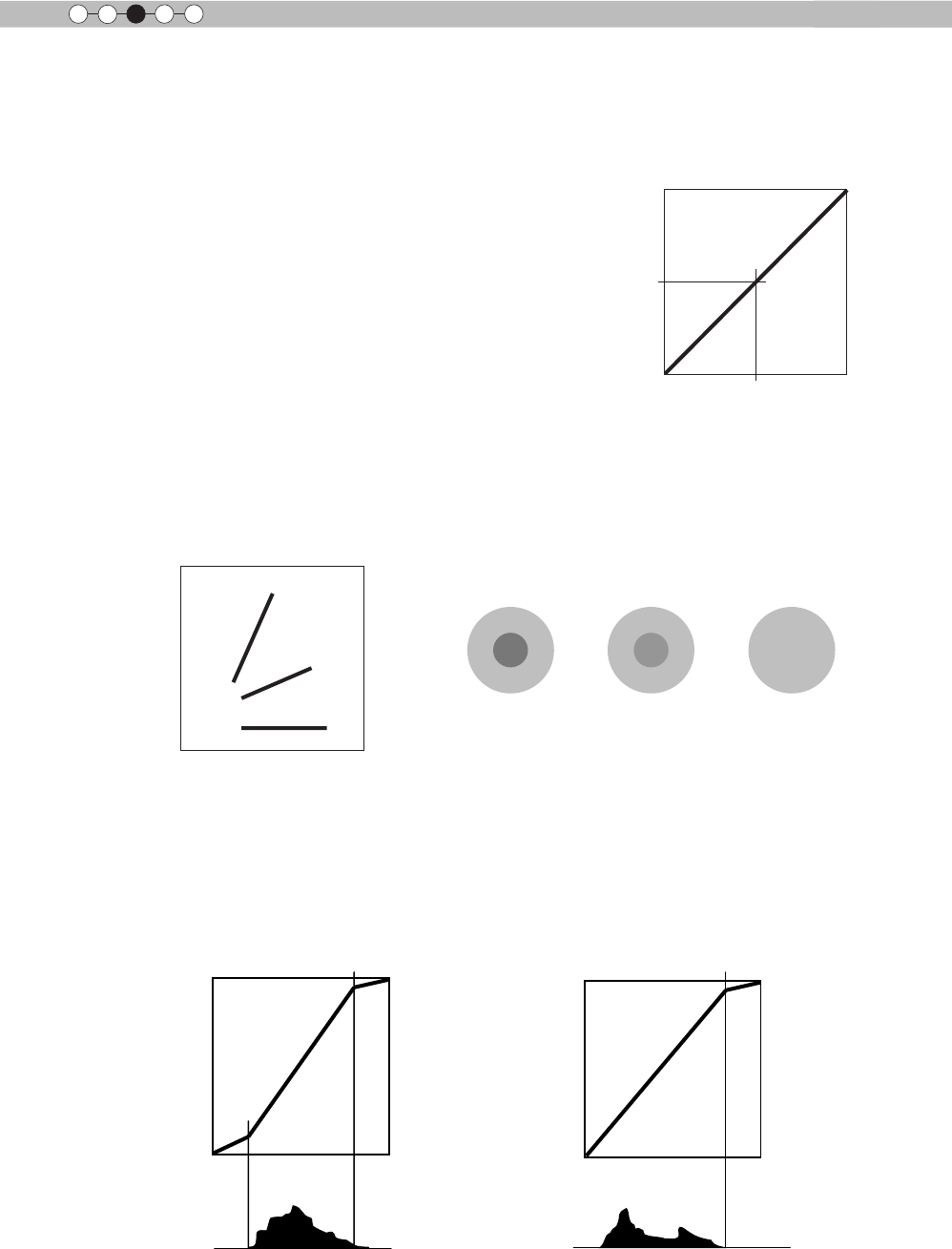
52
Mise en oeuvre
3
Courbe gamma
La description de la courbe gamma utilise une unité de courbe gamma. Veuillez lire la description détaillée et les
ouvrages spécialisés.
La courbe gamma du projecteur sur le signal vidéo en entrée détermine pour chaque couleur la valeur relative de
sa sortie lumineuse. La valeur du signal de l’image vidéo en entrée s’afche
sous la forme d’un pourcentage – avec à la fois le % et les unités – de la
valeur d’entrée lumineuse maximum pour la luminosité et la valeur de sortie
de luminosité sous la forme d’un pourcentage de la valeur de sortie maximum
de chaque couleur sur le projecteur. Avec une valeur de signal de 50% en
entrée, la valeur de sortie de luminosité projetée est de 50%. Cependant, une
valeur de sortie lumineuse de 0% ne produit pas un noir complet, ni l’absence
de projection. Étant donné que les capacités de reproduction du noir par le
projecteur sont limitée, il y aura quand même une faible luminosité.
La valeur du signal des images vidéo en entrée constitue une courbe continue
de 0% à 100& de la courbe gamma, et cela peut être réglé avec le projecteur.
De plus, il est impossible d’obtenir uniquement une valeur de sortie lumineuse
pour la valeur des signaux d’image vidéo en entrée. La courbe gamma peut
être réglée pour chacune des couleurs, i.e. rouge, vert et bleu. Lorsque vous
sélectionnez la couleur blanche, vous pouvez ajuster les trois couleurs en
même temps.
Un angle d’inclinaison plus important de la courbe gamma produit un écart plus important de la valeur de la sortie
lumineuse de cette zone et cela permet de distinguer plus facilement les images vidéo. À l’inverse, un angle
d’inclinaison plus faible donne des différences moins importantes dans la zone, si bien que les images vidéo
sont plus difciles à distinguer. S’il est impossible d’obtenir un angle d’inclinaison, si bien que la courbe devient
horizontale, l’écart dans la zone disparaît et il se peut qu’il soit impossible de distinguer les images vidéo.
Sortie lumineuse
AB C
Valeur du asignal
d’entréev
100%
100%
0%
0%
A
B
C
Si vous connaissez l'inclinaison des valeurs des signaux des images vidéo en entrée pour les images vidéo
visionnées et que vous voulez augmenter la pente de la portion dans une zone et atténuer la pente dans les autre
zones, il est alors plus facile de déterminer les images vidéo. De même, si vous ne connaissez pas l'inclinaison de la
valeur des signaux des images vidéo en entrée, le réglage est difcile. Cependant, il y a certaines tendances dans
la distribution des valeurs des signaux des images vidéo en entrée selon le type de contenu vidéo. Comme certains
exemples typiques sont préparés dans [Gamma] (Réglage couleur) (Page de référence : 43), il est recommandé
d'appliquer des réglages similaires avant le visionnage.
Certaines méthodes concernant le réglage de la courbe gamma sont présentées ici, mais on peut en réalité penser
à des méthodes de réglage différentes, comme par exemple un réglage individuel des couleurs rouge, verte et
bleue. Amusez-vous à faire vous-même des essais.
Sortie lumineuse
Sortie lumineuse
100%
100%
0%
0%Valeur du
asignal
d’entréev
La distribution du signal d’entrée
100%
100%
0%
0%Valeur du
asignal
d’entréev
La distribution du signal d’entrée
Guide des opérations (glossaire)
Sortie lumineuse
50%
50%
Valeur du asignal
d’entréev
0%
100%
100%
0%
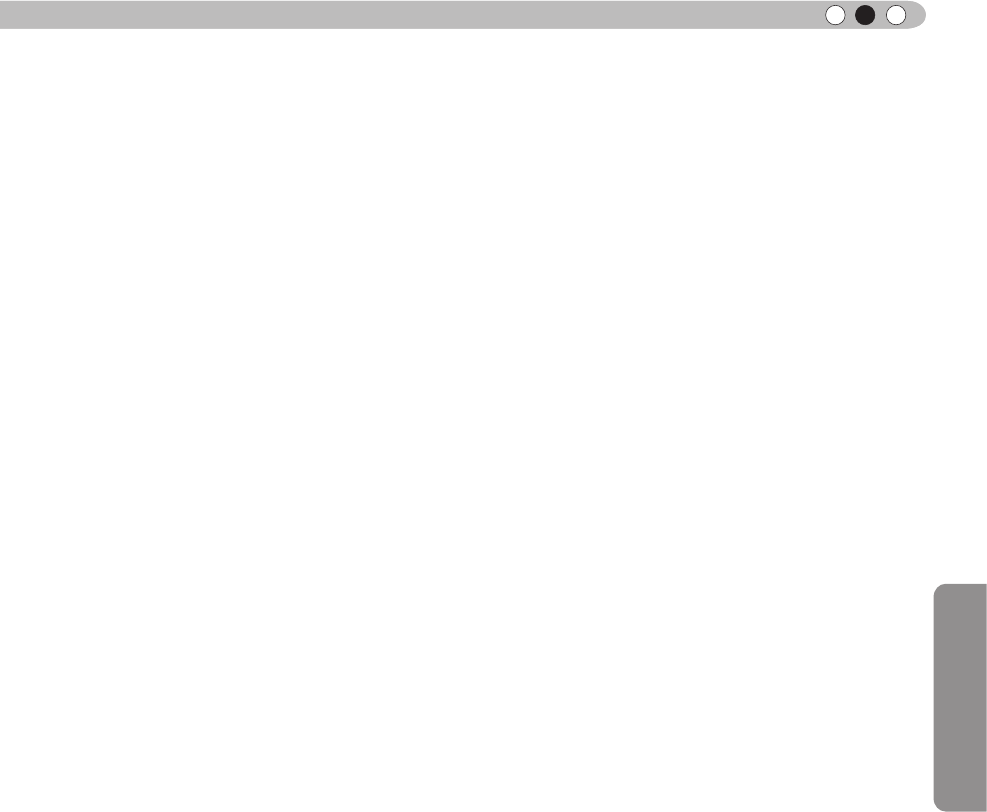
Mise en oeuvre
53
FRANÇAIS
Mémo
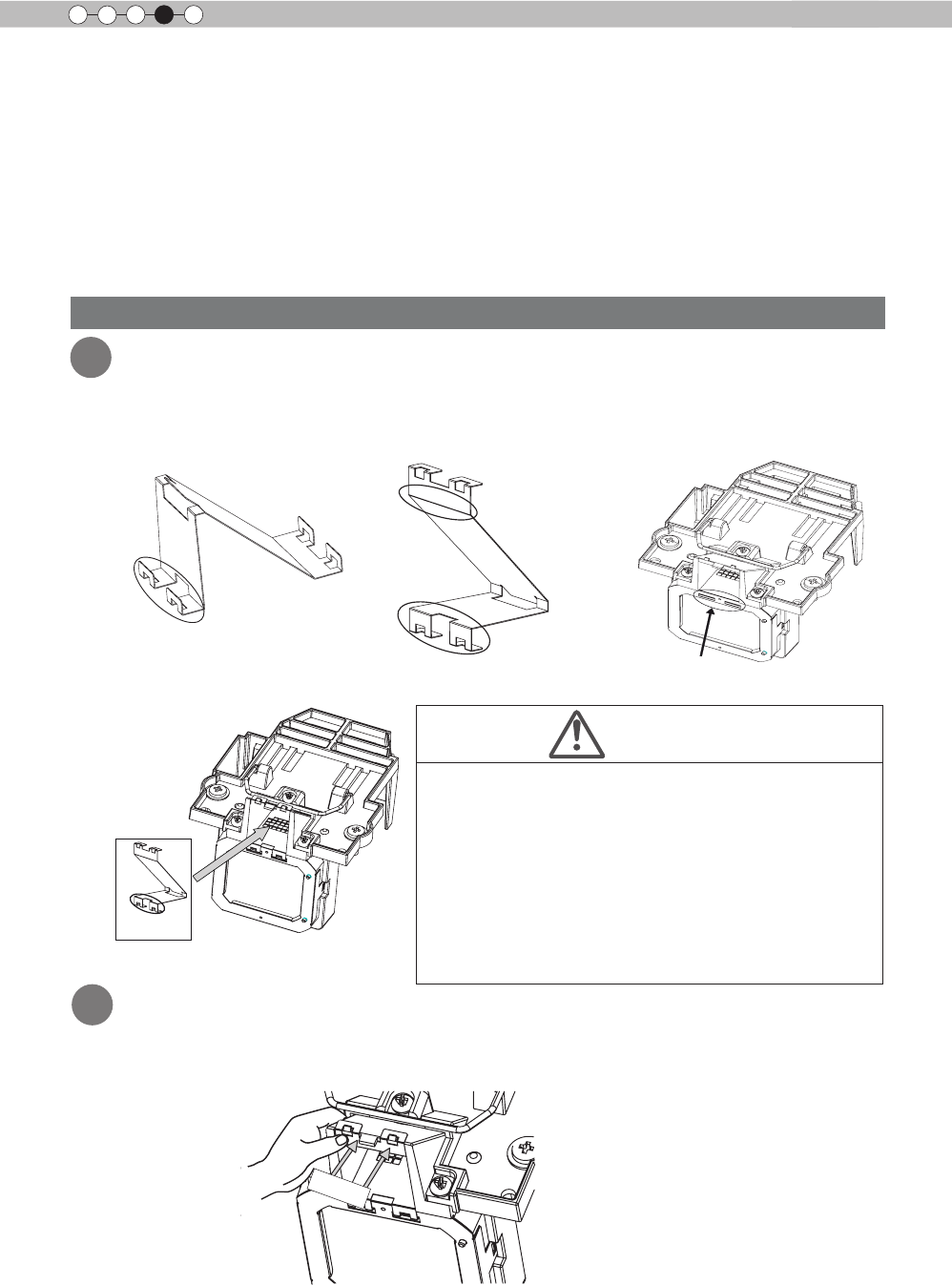
54
Maintenance
4
Explication concernant
l'installation/le démontage de
l'accessoire de lampe
● Si vous voulez l'utiliser et si la position d'installation de l'unité principale du projecteur induit un angle
vers le bas supérieur à 45º, il est nécessaire d'utiliser l'accessoire de lampe fourni dans cet ensemble,
ou un accessoire de lampe vendu à part (PC010685599).
Si l'angle est inférieur à 45º, veuillez ne pas xer l'accessoire de lampe.
Procédure de remplacement de l'accessoire de lampe
1Insérez la section « a » de l'accessoire de lampe dans la
section « A » de l'unité de lampe. Accrochez l'accessoire de
lampe sur la portion en forme de fermoir de l'unité de lampe
"a"
Figure 3
2Ajustez la section « b » de l'accessoire de lampe (voir la
Figure 1-2) dans la portion en forme de fermoir de l'unité de
lampe en appuyant la première sur la seconde
Figure 4
enfoncer
"a"
Figure1-1
"a"
"b"
Figure1-2
Accessoire de lampe
"A"Figure 2
unité de lampe
In case the lamp attachment is bent in any other direction
than stated in the written instructions, or if it is modied, or
remodeled, the lamp attachment will be damaged or break
off. This may lead to failure of the main unit of the projector.
Moreover, in case it is repeatedly installed and removed,
it may be possible that the "a” section of the clasp section
breaks off. In this case, please purchase and use a new
replacement lamp attachment.
As the folding section of the "b" section is fragile when
bending it in the direction of the arrow, please be careful.
AVERTISSEMENT
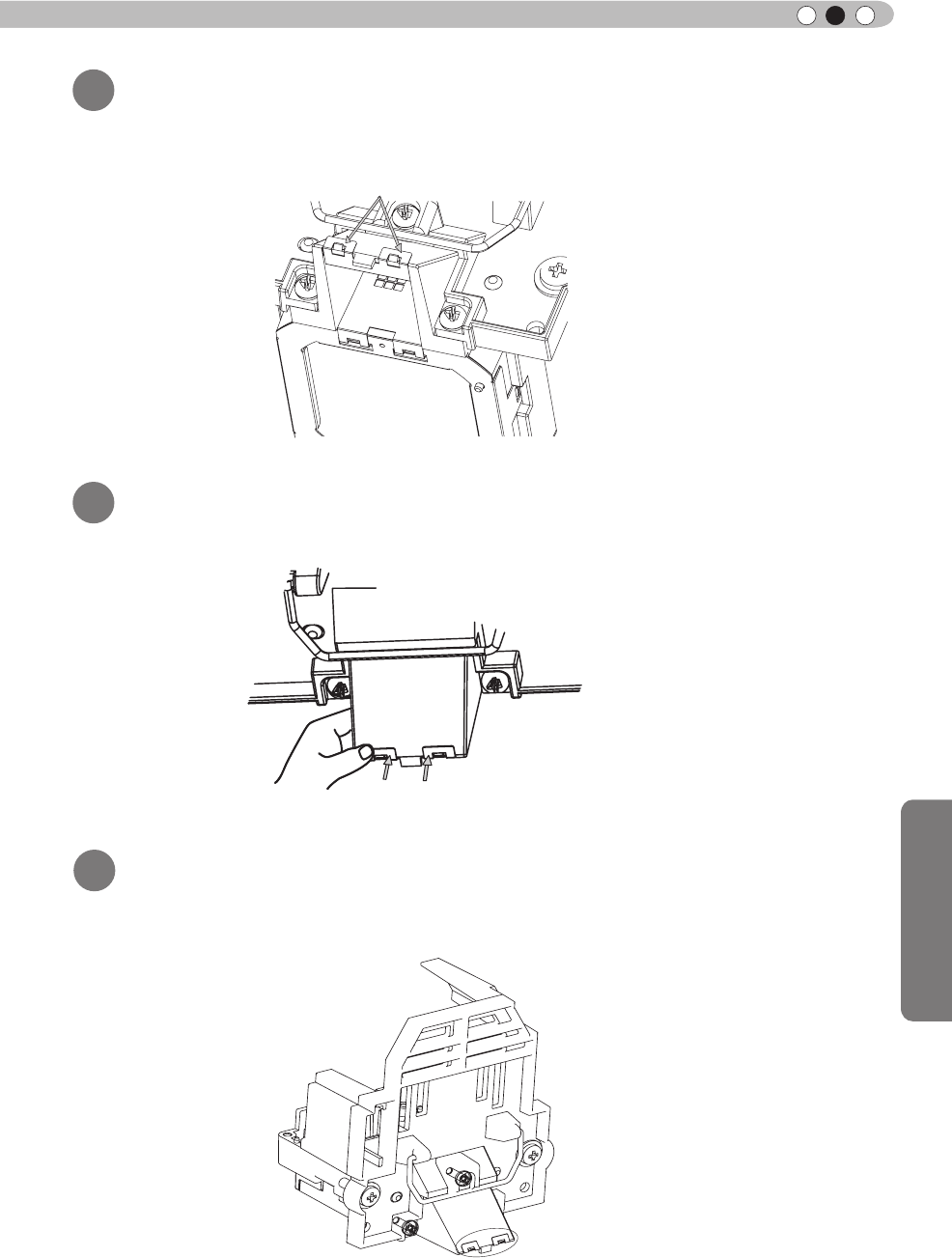
Maintenance
55
FRANÇAIS
3Ainsi qu'illustré dans la Figure 5, assurez-vous que
l'accessoire de lampe est bien couplé avec le fermoir sur
l'unité de lampe
Courbez la section « c » de l'accessoire de lampe (voir la
Figure 5) en appuyant dessus en direction de l'unité de lampe
4
Ainsi qu'illustré dans la Figure 7, assurez-vous que
l'accessoire de lampe est bien couplé avec le fermoir de
l'unité de lampe
5
courber en poussant
Figure 6
Figure 7
Figure 5
"c"
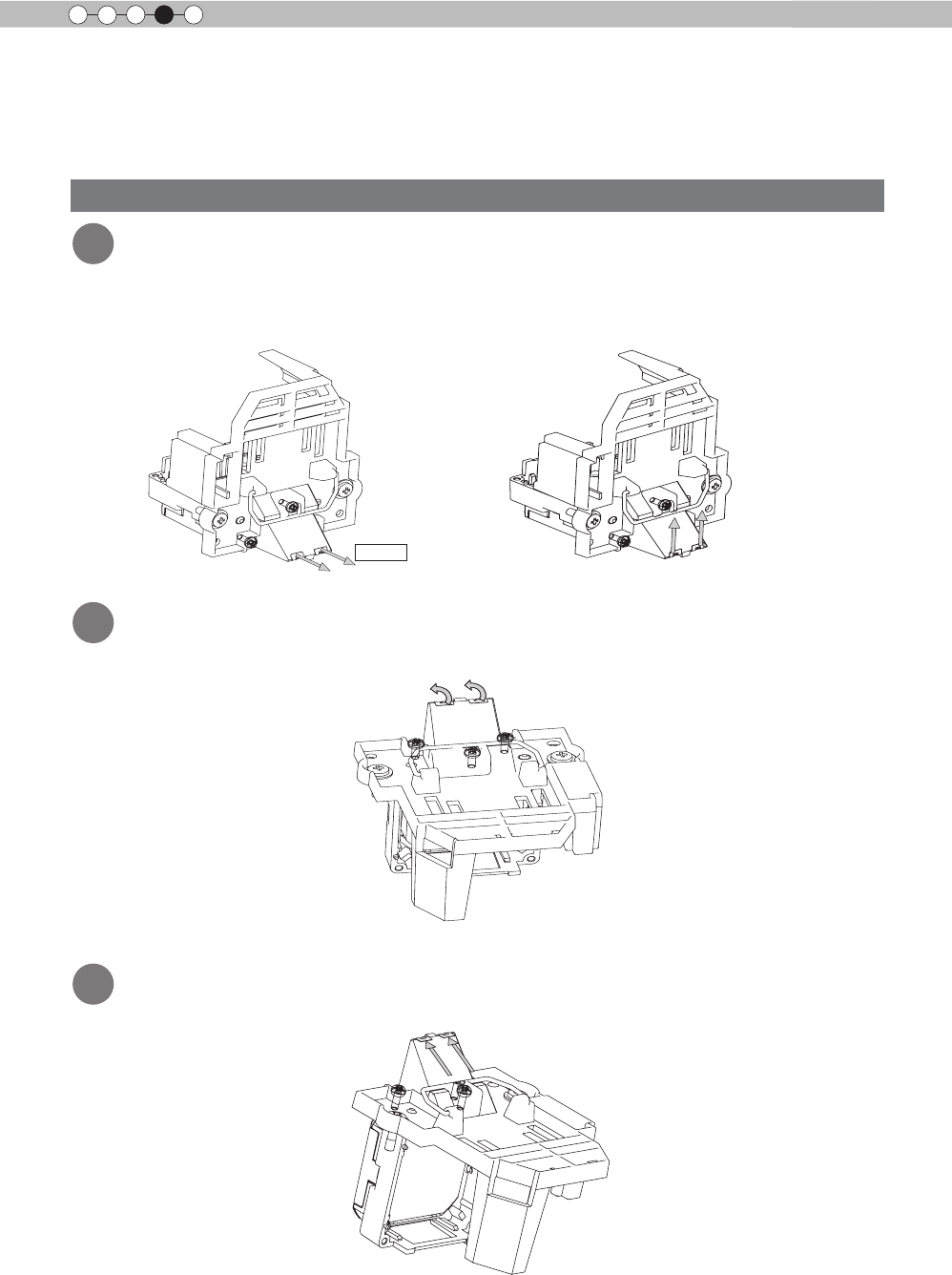
56
Maintenance
4
Explication concernant l'installation/le
démontage de l'accessoire de lampe(Suite)
● Lorsque vous remplacez la lampe, veuillez ne pas oublier de démonter l'accessoire de lampe.
● Si vous l'enlevez à la verticale sans le courber, vous risquez d'avoir du mal à le réinstaller
la prochaine fois.
Procédure de démontage de l'accessoire de lampe
1Courbez l'attache du fermoir de l'accessoire de lampe
à la verticale (voir la Figure 2)
2Démontez l'attache du fermoir de l'unité de lampe et de
l'accessoire de lampe dans la direction indiquée par la èche
3Vériez que le fermoir est bien détaché de l'accessoire
de lampe
Figure 1
Figure 3
Figure 4
Figure 2
pousser
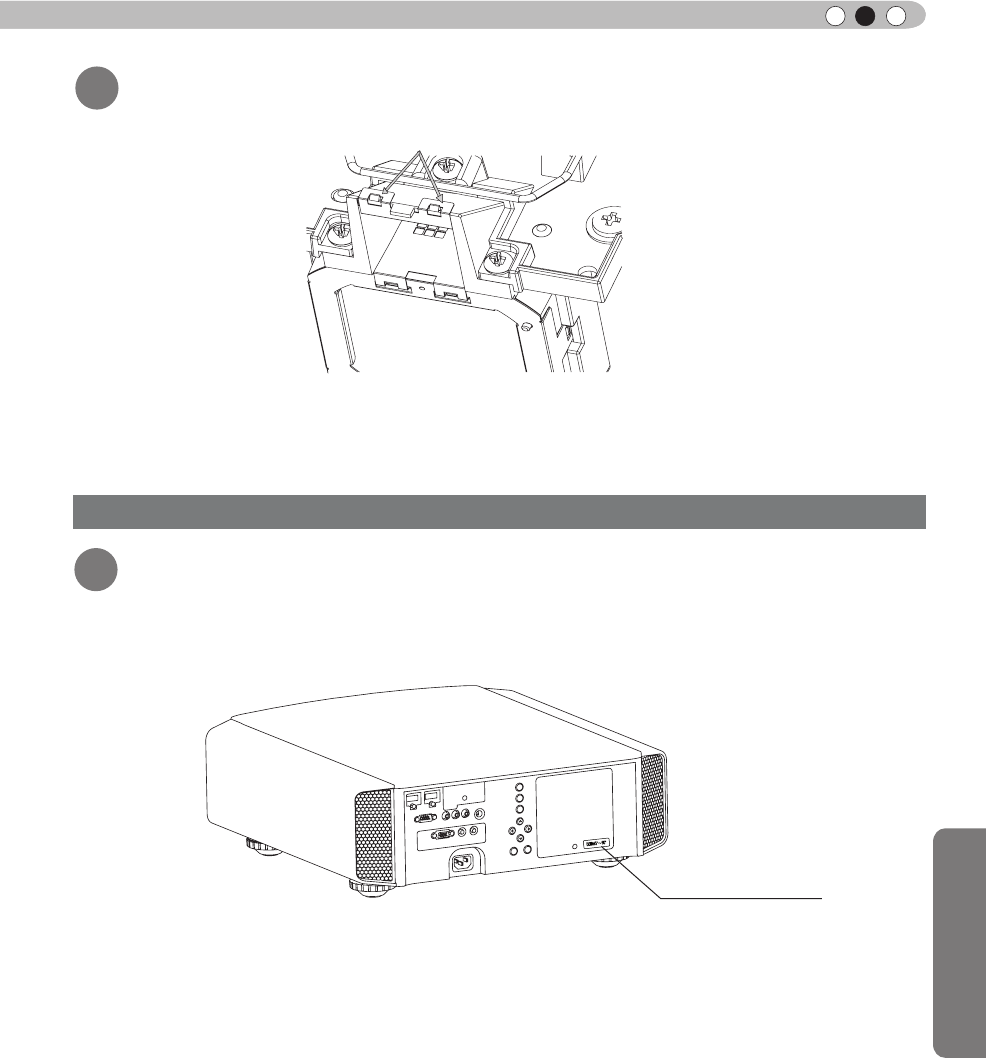
Maintenance
57
FRANÇAIS
Enlevez l'attache du fermoir de l'accessoire de lampe sur
l'autre côté et sur l'unité de lampe
4
● Fixez le joint de vérication de l'installation en bas à droite du capot de la lampe.
● Le joint de vérication de l'installation indique « DOWN45º~90º ».
● Lorsque l'accessoire de lampe est enlevé, décollez le joint de vérication en place et
gardez-le de façon à pouvoir vous en resservir.
1Après avoir remplacé la lampe, xez le « joint de vérication
de l'installation » sur le capot de la lampe
Mise en place du joint de vérication de l'installation
Figure 5
joint de vérication
de l'installation
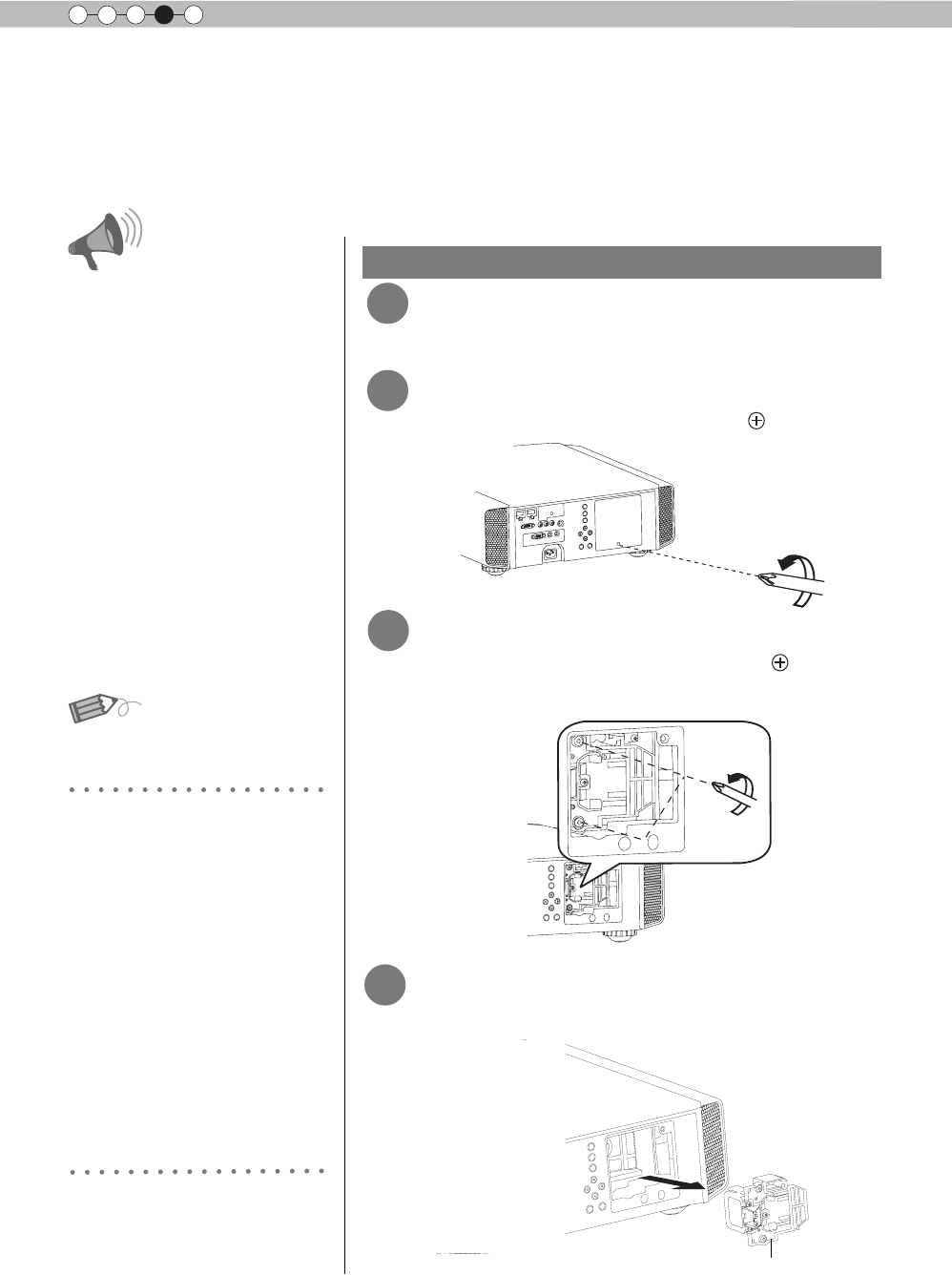
58
Maintenance
4
Remplacement de la lampe
La lampe est un produit périssable. Si l’image est sombre ou si la lampe est éteinte, remplacez la
lampe.
● Lorsque le moment de remplacer la lampe approche, un message s’afche à l’écran et son état est
indiqué par le témoin. (Page de référence: 14 à 15, 66)
AVERTISSEMENT
● Débranchez le câble
d’alimentation de la prise
électrique. Ne pas débrancher
l’appareil peut causer des
blessures ou de décharges
électriques.
● Ne remplacez pas la lampe
immédiatement après une
utilisation de l’appareil. Laissez-le
refroidir une heure ou plus avant
de procéder au remplacement.
La température de la lampe
est encore élevée et cela peut
provoquer une brûlure.
● Ne faites pas subir de chocs à
la lampe. Cela pourrait la faire
éclater.
● Ne pas utiliser de dépoussiérant
à gaz inammable pour nettoyer
les pièces internes de l’appareil.
Cela peut provoquer un incendie.
Procédure pour le remplacement de la lampe
NOTE
Durée de vie utile de la
lampe
● En utilisant le réglage “Normal”
de l’alimentation de la lampe, la
durée de vie de la lampe sera
d’environ 3000 heures. Il s’agit
d’une durée de vie moyenne qui
ne peut pas être garantie.
● La durée de vie utile de la
lampe peut ne pas atteindre
3000 heures suivant les
conditions d’utilisation.
● Lorsque la lampe a atteint la
n de sa durée de vie utile, sa
lumière s’affaiblit rapidement.
● Si l’image devient sombre, que
la teinte devient étrange, ou
que l’image scintille, remplacer
sans tarder la lampe.
Acheter une lampe
Veuillez consulter votre détaillant
agréé.
■ Lampe
Pièce n°: PK-L2210U
2Retirez le couvercle de la lampe
Dévissez les vis de la lampe
● Retirez les vis à l’aide d’un tournevis .
● Dévissez les vis à l’aide d’un tournevis .
3
4Retirez le module de la lampe
● Saisissez la poignée et tirez le module de la lampe.
Poignée
1Débranchez la che de la prise
murale
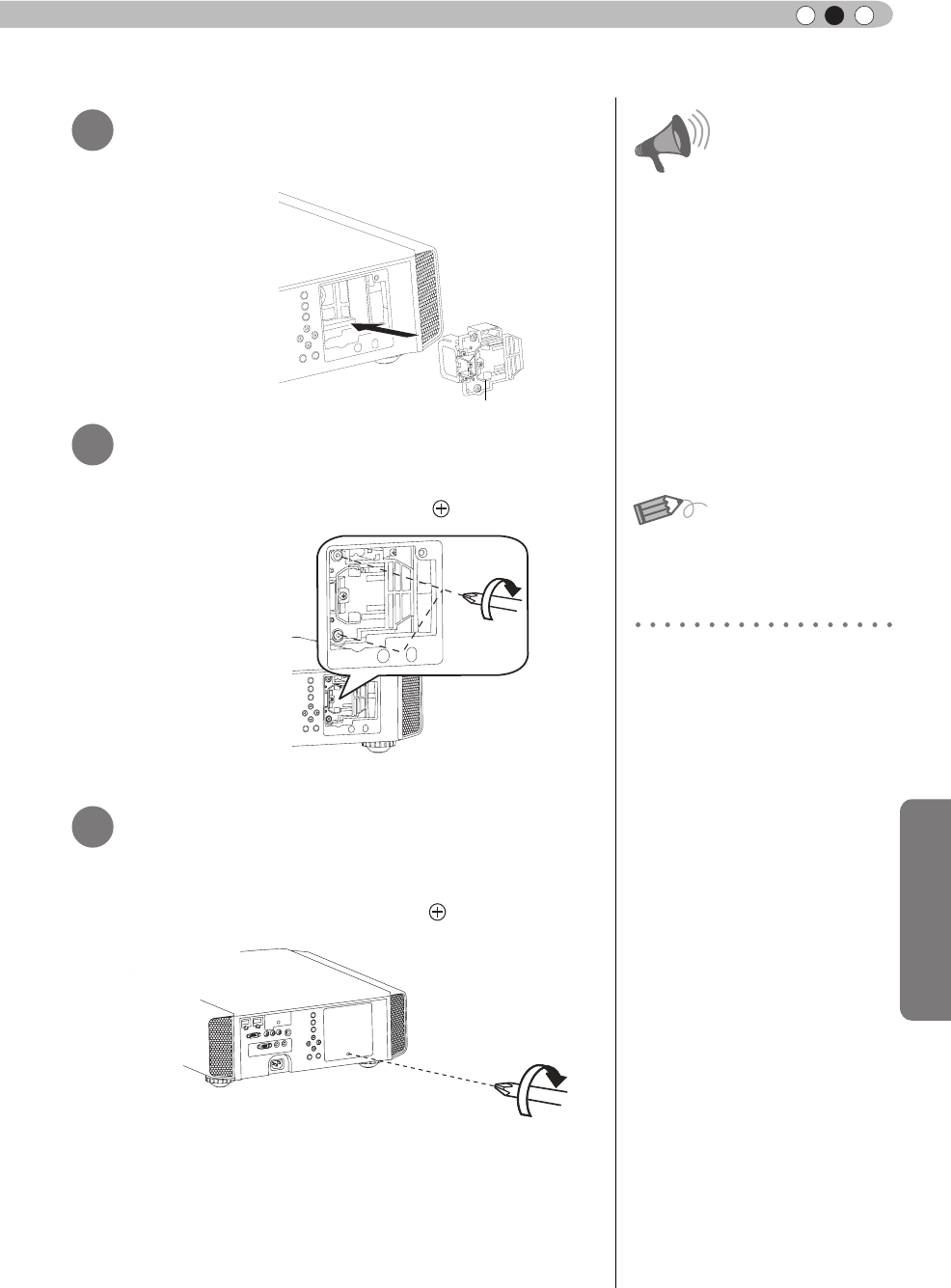
Maintenance
59
FRANÇAIS
Installez le nouveau module de la
lampe
Serrez les vis du nouveau module
de lampe
Fixez le couvercle de lampe
AVERTISSEMENT
● N’utilisez que des produits
originaux pour remplacer le
module de la lampe. De plus,
n’essayez jamais de réutiliser
un module de lampe usagé.
Cela pourrait provoquer un
dysfonctionnement.
● Ne pas toucher la surface de la
nouvelle lampe. Cela pourrait
raccourcir la durée de vie de
la lampe et provoquer son
éclatement.
NOTE
Suivant le
remplacement de la
lampe
● Do not place the removed
lamp unit at locations that is
reachable by children or near
combustible items.
● Dispose used lamp units in
the same way as uorescent
lamps. Follow your local
community rules for disposal.
5
6
● Serrez les vis à l’aide d’un tournevis .
● Insérez la partie supérieure (comportant deux pattes) du
couvercle de la lampe dans l’appareil.
● Serrez les vis à l’aide d’un tournevis .
7
Poignée
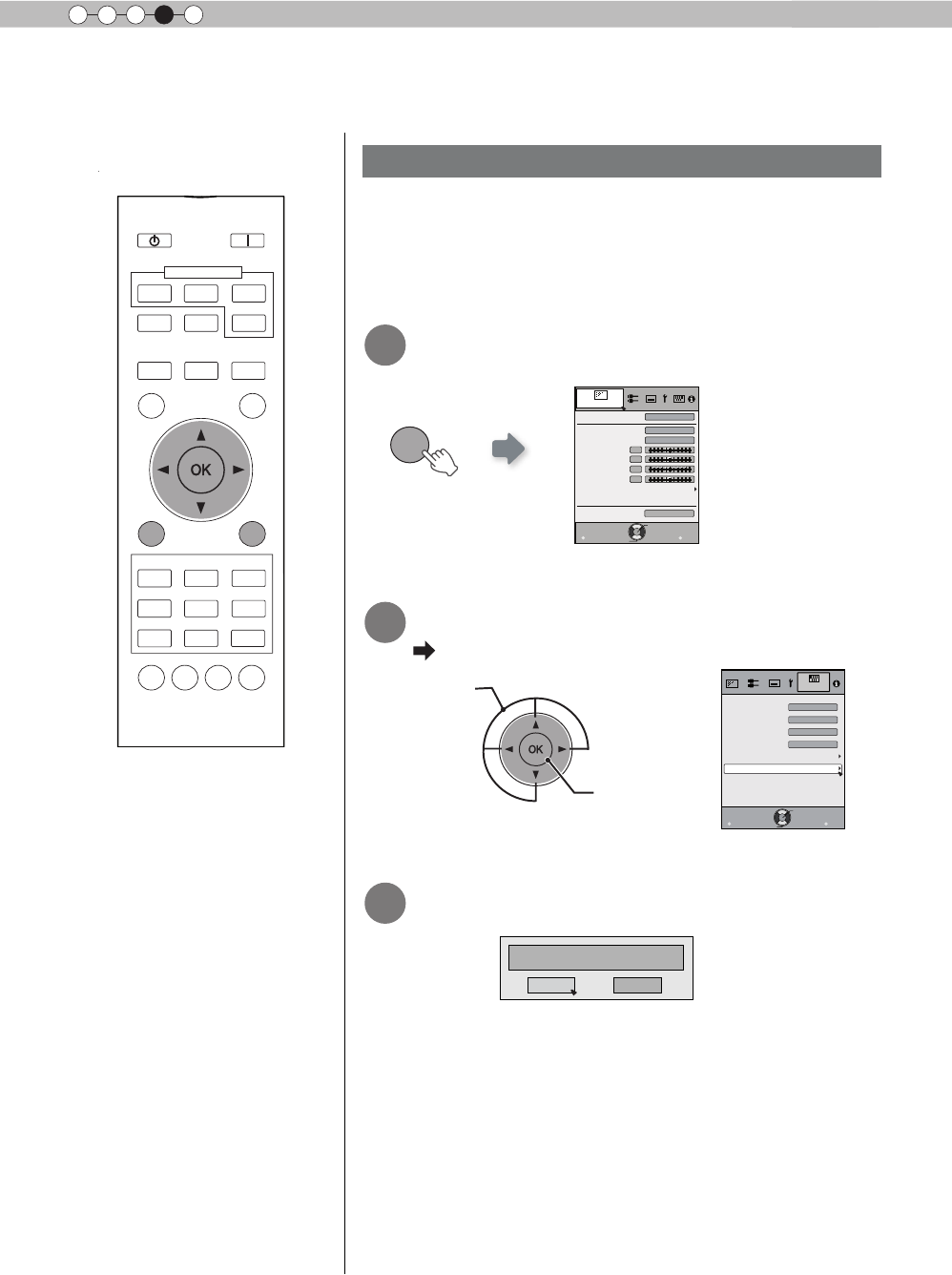
60
Maintenance
4
Remplacement de la lampe (Suite)
Remettre à zéro le temps lampe
Après avoir changé la lampe, n'oubliez pas de réinitialiser le
compteur de la lampe. Description des deux méthodes.
● Sélectionnez “Oui” et le compteur de durée de la lampe est
remis à zéro. Vous retournez alors sur le menu précédent.
Réinitialisez le compteur de durée de la lampe
à partir du menu.
1
2
3
BACK
HIDE
LIGHT
C.M.D
PC
HDMI 1
STAND BY
ASPECT
HDMI 2
ANAMO
COMP.
LENS.
CONTROL
MENU
GAMMA
AP
LENS.
ADJ.
PIC.
ON
NATURAL
3D
USER4 USER5 USER6
PICTURE MODE
COMPONENT
TEMP
COLOR
AUTO
ALIGNMENT
DYNAMIC
USER1 USER2 USER3
MENU
Qualité image
R.A.Z.
Avancé
Sortie
MENU BACK
Retour
Sélection
Activation
Modes
Naturel
Temp. Couleur
Gamma
Contraste
Luminosité
Couleur
Teinte
0
0
0
0
6500K
Normal
Afchez le menu de conguration
Choisissez “Fonction”
“RAZ Cpteur lampe”
Sortie
MENU BACK
Retour
Sélection
Activation
Trigger
Arrêt Auto
Communication
Réseau
Haute Altitude
LAN
Arrêt
Arrêt
Arrêt
Fonction
RAZ Cpteur lampe
Voulez-vous remettre à zéro la
durée d'utilisation de la lampe?
Oui
Non
Re-conrmez
② Confirmer
①Sélectionner
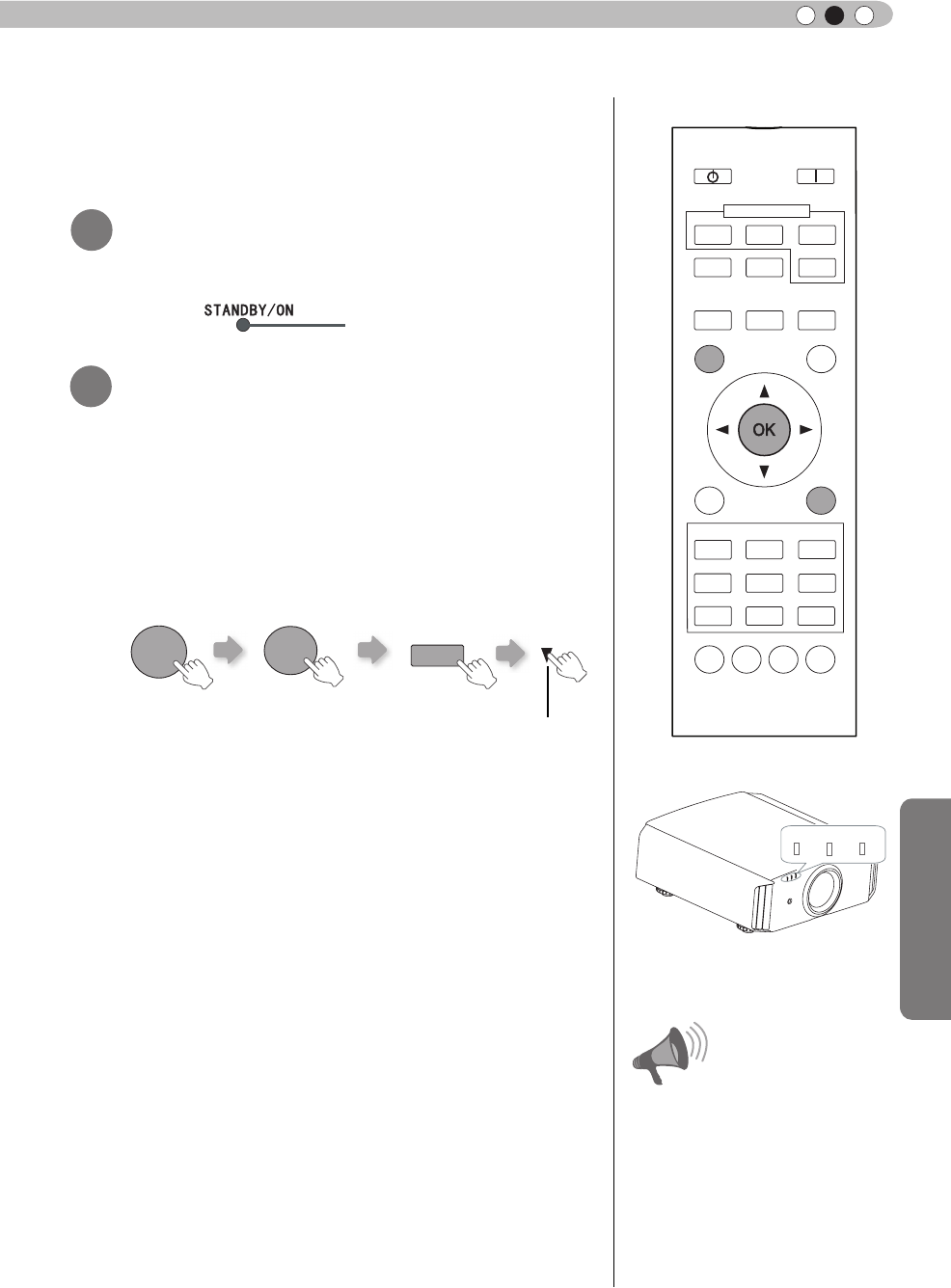
Maintenance
61
FRANÇAIS
WARNING LAMP STANDBY/ON
AVERTISSEMENT
● Ne r
emettez le temps lampe
à zéro que lorsque vous avez
remplacé la lampe.
●
Ne la réinitialisez jamais alors
qu'’elle est toujours en service.
Sinon, la mesure d’évaluation
du délai de remplacement de la
lampe pourrait être inexacte et la
lampe pourrait exploser.
BACK
HIDE
LIGHT
C.M.D
PC
HDMI 1
STAND BY
ASPECT
HDMI 2
ANAMO
COMP.
LENS.
CONTROL
MENU
GAMMA
AP
LENS.
ADJ.
PIC.
ON
NATURAL
3D
USER4 USER5 USER6
PICTURE MODE
COMPONENT
TEMP
COLOR
AUTO
ALIGNMENT
DYNAMIC
USER1 USER2 USER3
Réintialisez le compteur de la lampe avec la
télécommande
1
2
Branchez la prise du câble d’
alimentation à la prise électrique
Témoin allumé (rouge)
Doit être effectué via la
télécommande en mode veille (le
projecteur est alimenté, mais il n'est
pas allumé)
● Appuyez dans l’ordre indiqué.
● Appuyez sur chaque bouton dans des intervalles de 2
secondes et appuyez sur le dernier bouton pendant 2
secondes ou plus.
HIDE
BACK OK
Appuyez pendant 2 secondes ou plus
● [Les indicateurs [STANDBY] et [LAMP] clignotent pendant
3 secondes. Après quoi, l'appareil se met en veille.
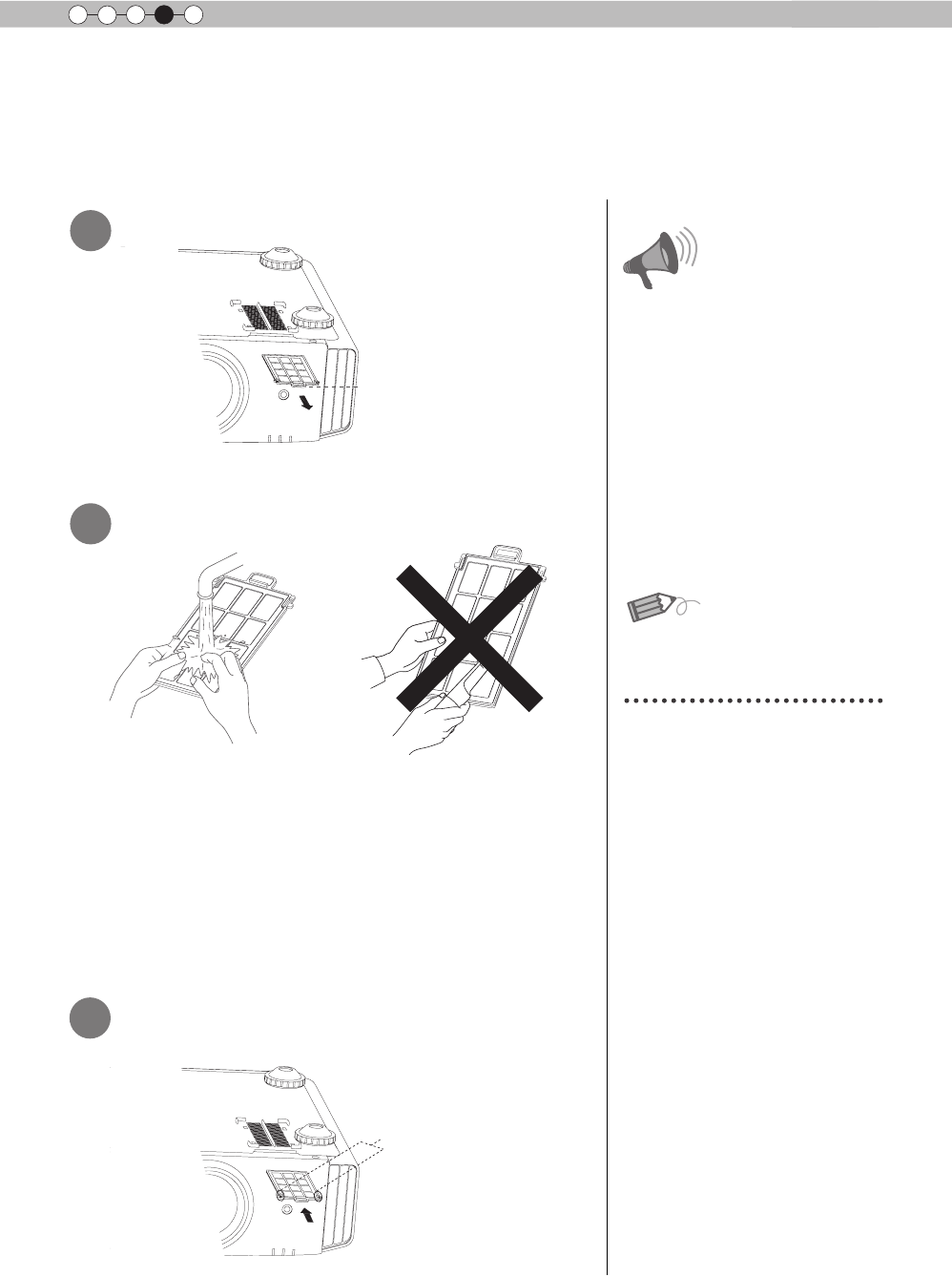
62
Maintenance
4
Nettoyage et remplacement du
ltre
Nettoyez le filtre régulièrement faute de quoi l’efficacité de l’entrée d’air risque de
diminuer, et un dysfonctionnement pourrait survenir.
Retirez le ltre intérieur
1
2Nettoyez le ltre
● Lavez le ltre avec de l’eau et séchez-le à l’abri du soleil.
● Dans le cas de salissures très importantes, l’utilisation d’
un detergent neutre est recommandée. Portez des gants
en caoutchouc lorsque vous utilisez un détergent neutre.
● Après avoir lavé le ltre avec de l'eau, assurez-vous
qu''il est complètement sec avant de le réinstaller. Sinon,
une décharge électrique ou des dysfonctionnements
pourraient survenir.
● Ne pas nettoyer le ltre avec un aspirateur ou de l’
air comprimé. Le ltre est souple et pourrait être
endommagé.
Réinstallez le ltre intérieur
3
AVERTISSEMENT
● Débranchez le câble d’
alimentation de la prise
électrique.
● Veuillez allumer cette unité et,
si vous la placez sur un lit ou
sur une table, placez d'abord
dessous un élément souple
comme un chiffon. Vous
pouvez alors la placer dessus.
Sinon, l'unité risque d'être
rayée.
Si le ltre est endommagé
ou trop sale pour être
nettoyé
NOTE
● Le remplacer par un nouveau
ltre. Un ltre sale salira les
pièces intenes de l’appareil
et causera des ombres sur l’
imagee vidéo.
● Pour acheter un nouveau ltre
ou s’il y a de la saleté sur des
pièces internes, consulter
votre détaillant agréé.
■ Filtre intérieur Pièce n:
Filtre de remplacement:
● le ltre est noir:
PC010661199
Soulevez la patte tout en la
poussant
Vériez que les pattes
gauches et droites sont
bloquées sur l’appareil
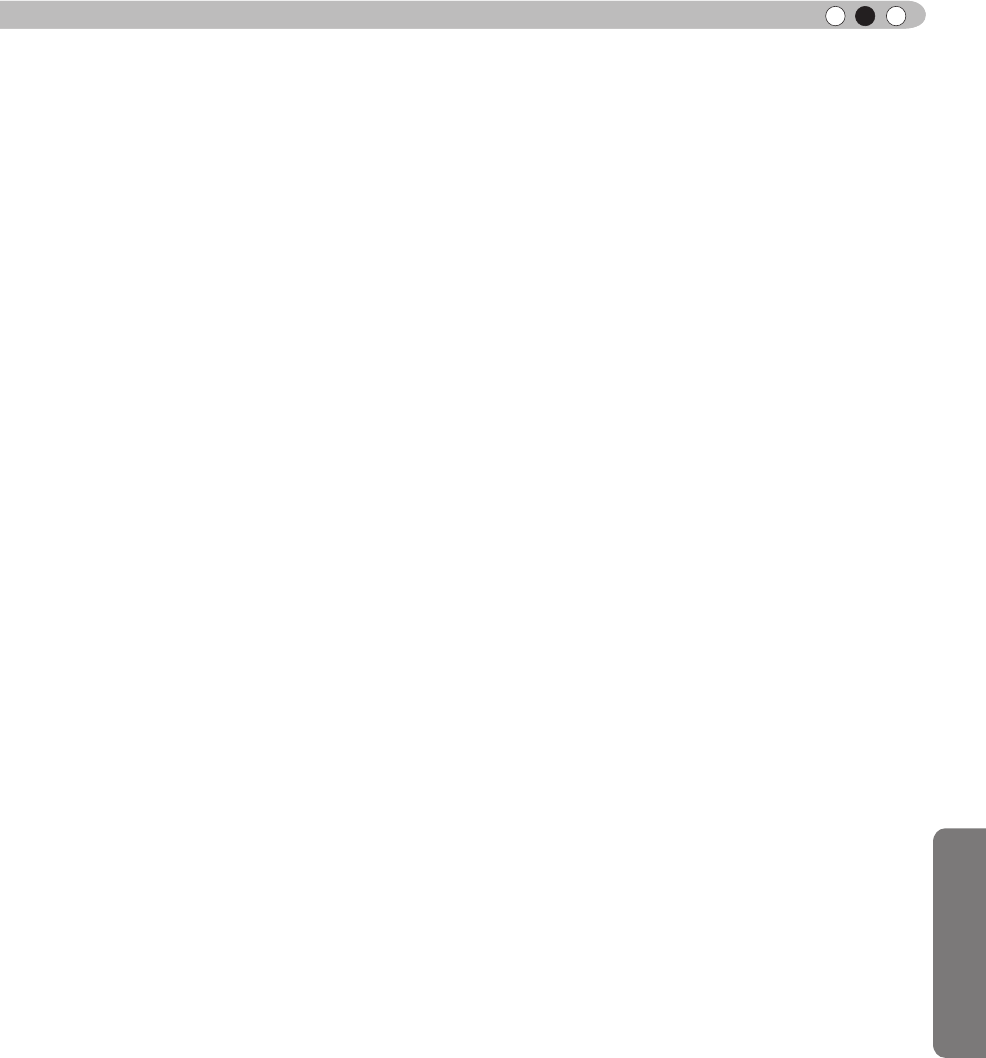
Maintenance
63
FRANÇAIS
Mémo
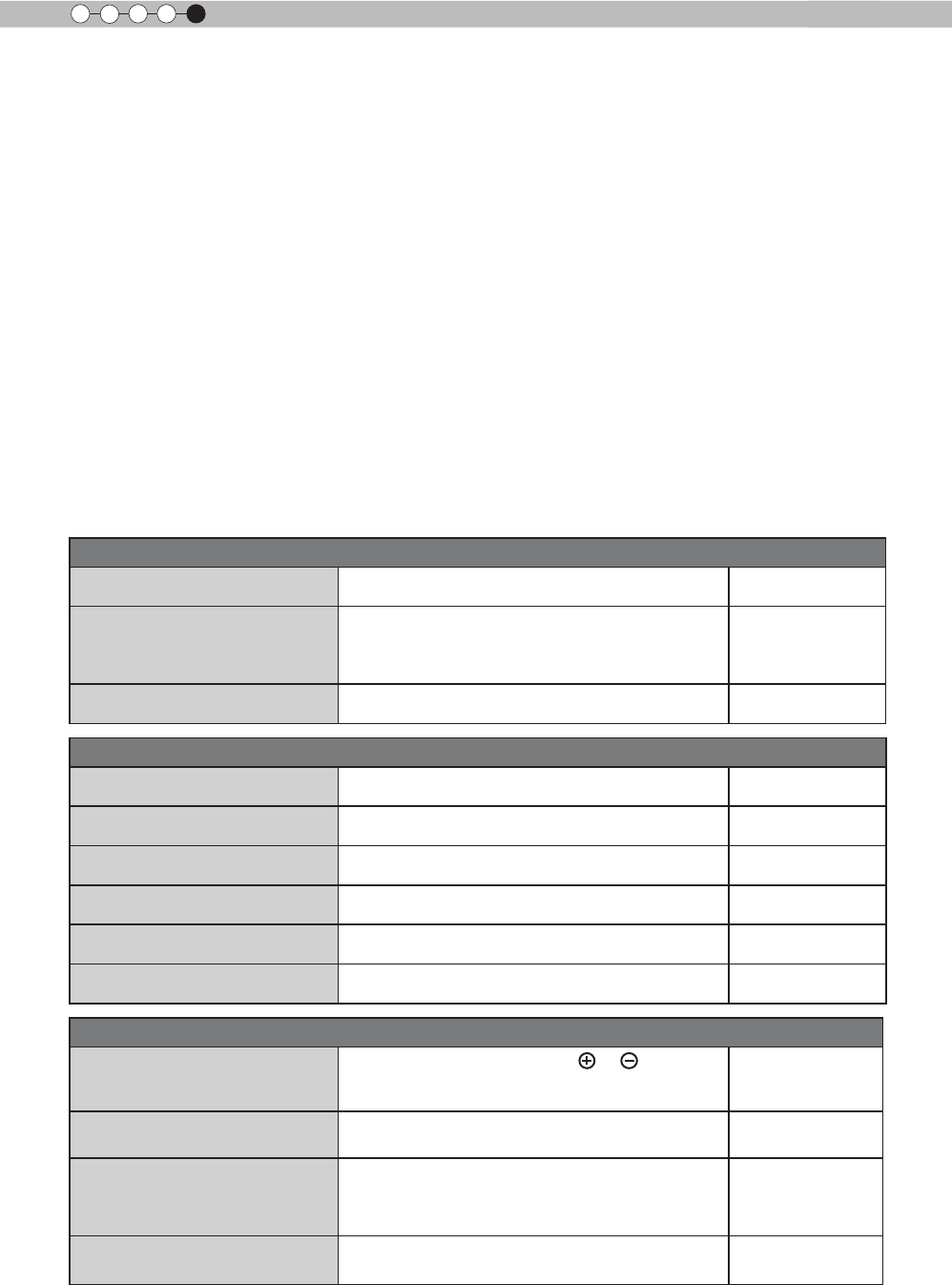
64
Autres
5
Dépannage
■ Vous n'avez pas à vous inquiéter des situations suivantes si vous ne constatez aucune
anomalie à l’écran.
● Une partie du dessus ou la face avant de l’appareil est chaude.
● L’appareil émet un craquement.
● Un bruit de fonctionnement se fait entendre à l'intérieur de l'appareil.
● Une tache de couleur apparaît sur certains écrans.
■ Effectuez les opérations suivantes lorsque l’
appareil est incapable de fonctionner normalement
en raison de parasites ou de bruits externes.
① Lorsque l’appareil est en mode veille, débranchez l’alimentation électrique puis rebranchez la prise.
② Appuyez sur le bouton marche/arrêt pour remettre l’appareil sous tension.
■ Il est possible que la lampe fasse un bruit lorsqu’elle est éteinte mais cela est sans danger.
■ La fabrication de l'appareil D-ILA fait appel à une technologie de haute précision mais il
est possible que certains pixels soient manquants ou que d'autres restent en permanence
allumés.
L'appareil n'est pas alimenté
Le câble d’alimentation
électrique est-il branché ?
Insérez fermement la prise du câble
d’alimentation. Page de
référence: 29
Le couvercle de la lampe est-il
correctement fermé ?
Retirez la prise du câble d’alimentation
lorsque l’appareil est en mode veille et fermez
correctement le couvercle de la lampe.
Rebranchez ensuite la prise de courant.
Page de
référence: 59
La lampe est-elle en phase de
refroidissement ?
Suivant la n de la phase de refroidissement,
rallumez l’appareil. Page de
référence: 31
L’image vidéo n’apparaît pas
Le bon câble d'entrée externe
est-il sélectionné ? Sélectionnez l'entrée externe qui convient. Page de
référence: 30
Le périphérique audiovisuel est-
il correctement raccordé ?
Raccordez correctement le périphérique
audiovisuel. Page de
référence: 23 à 28
Le périphérique audiovisuel est-il
allumé?
Mettez le périphérique audiovisuel sous
tension et lancez la lecture de la vidéo. Page de
référence: 30
Le périphérique audiovisuel
émet-il les bons signaux vidéo ?
Réglez correctement le périphérique
audiovisuel. Page de
référence: 23 à 28
Le réglage de la borne d’entrée
est-il correct ?
Réglez “COMP.” et “HDMI” dans le menu
conguration en fonction des signaux entrants. Page de
référence: 47 à 48
L’image vidéo est-elle
temporairement masquée?
Appuyez sur le bouton [HIDE] pour afcher à
nouveau l’image vidéo. Page de
référence: 34
La télécommande ne fonctionne pas
Les piles sont-elles installées
correctement ?
Assurez-vous que les pôles ( or )
correspondent bien lors de la mise en place
des piles.
Page de
référence: 17
Les piles sont-elles
déchargées ? Remplacez les piles. Page de
référence: 17
Y a-t-il un objet qui obstrue
la communication entre la
télécommande et le capteur
de télécommande ?
Enlevez tout objet pouvant faire obstruction. Page de
référence: 21
La télécommande est-elle
tenue trop loin de l’appareil ?
Tenez la télécommande plus près du capteur
lorsque vous l'utilisez. Page de
référence: 21
Avant d’envoyer votre appareil à votre détaillant agréé pour une
réparation, veuillez vérier les points suivants.
Les situations suivantes ne sont pas des défectuosités.
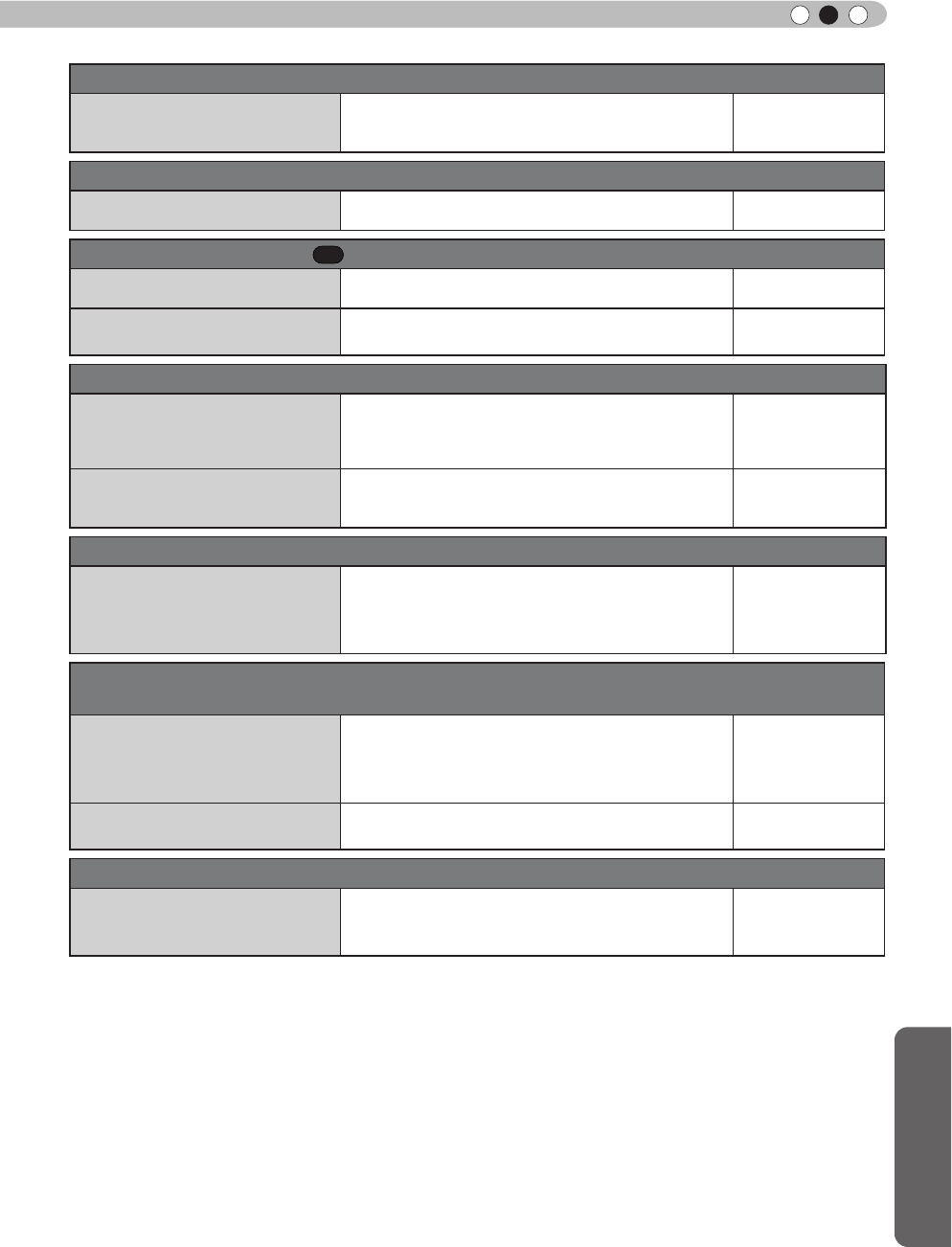
Autres
65
FRANÇAIS
L’image ne peut pas être projetée
Est-ce que l’image clignotera et
deviendra invisible avec l’entrée
HDMI ?
Veuillez utiliser un câble HDMI court. Page de
référence: 24
Les couleurs n’apparaissent pas ou semblent étranges
L’image est-elle correctement
réglée ?
Réglez la “Couleur” et “Teinte” dans le menu
conguration. Page de
référence: 43
L’image vidéo est oue
La mise au point est-elle
correctement réglée ? Réglez la mise au point. Page de
référence: 30
L’appareil est-il placé trop près
ou trop loin de l’écran ?
Installez l’appareil à une bonne distance de
l’écran. Page de
référence: 19, 21
Absence d’images vidéo
Le réglage du masque d’écran
a-t-il été effectué ?
Réglez “Masque” dans le menu conguration
sur “Arrêt”.
Page de
référence: 33,47
L’afchage n’est-il pas en
position normale ?
Modiez la valeur de “Position d’image” dans
le menu de conguration pour garantir que
des images ne sont pas manquantes.
Page de
référence: 46
L’image projetée est sombre
La lampe est-elle proche de la
n de sa durée de vie ?
Vériez la durée de vie de la lampe dans le
menu d’informations. Préparez une nouvelle
lampe ou remplacez-la dès que possible
lorsqu'’elle approche de sa limite de durée.
Page de
référence:
58 à 61
L’appareil fonctionne lorsqu'’il est allumé puis s’arrête brusquement après quelques
minutes
Les entrées et sorties d’air sont-
elles bloquées?
Retirez la prise du câble d’alimentation lorsque
l’appareil est en mode veille et retirez tout objet
qui bloquerait la ventilation. Rebranchez ensuite
la prise de courant.
Page de
référence:
3, 12
Le ltre est-il sale ? Nettoyez le ltre. Page de
référence: 62
L’alimentation électrique est brutalement interrompue
Le réglage de l'arrêt auto a-t-il été
effectué ?
Réglez “Arrêt Auto” dans le menu conguration
sur “Non”.
Page de
référence:
50 à 51
RS50RS50
VS21
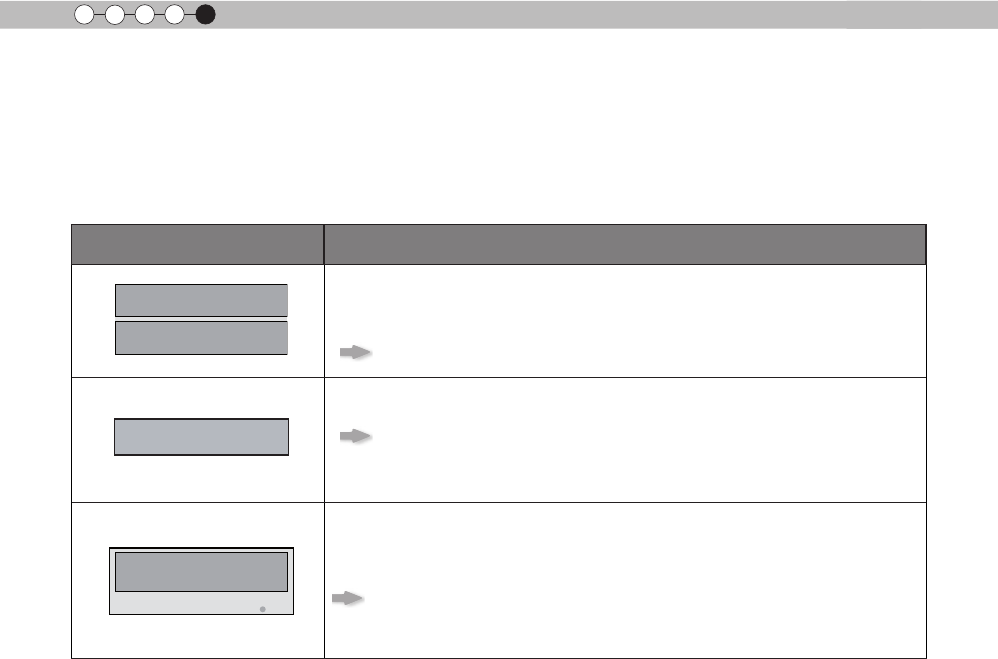
66
Autres
5
Au cas où ce message
s’afche
Message Cause (Description)
COMP.
Pas de signal
Aucun appareil n’est raccordé à la borne d’entrée.
La borne d’entrée est raccordée mais il n’y a pas de signal.
Activez l’entrée des signaux vidéo.
COMP.
Un signal vidéo ne pouvant pas être utilisé par cet appareil a été entré.
Faites entrer des signaux vidéo pouvant être utilisés.
*
Les noms des bornes d’entrée, comme COMP. S’afchera en jaune.
BACK
Remplacement de la lampe
Retour
Ce message s’afche lorsque la lampe a accumulé plus de 2900 heures
de fonctionnement.
An d’enlever ce message, appuyez sur le bouton [Back].
Veuillez préparer une nouvelle lampe puis remplacez-la dès que
possible et remettez le compteur temps de la lampe à zéro.
(Page de référence: 58 à 61)
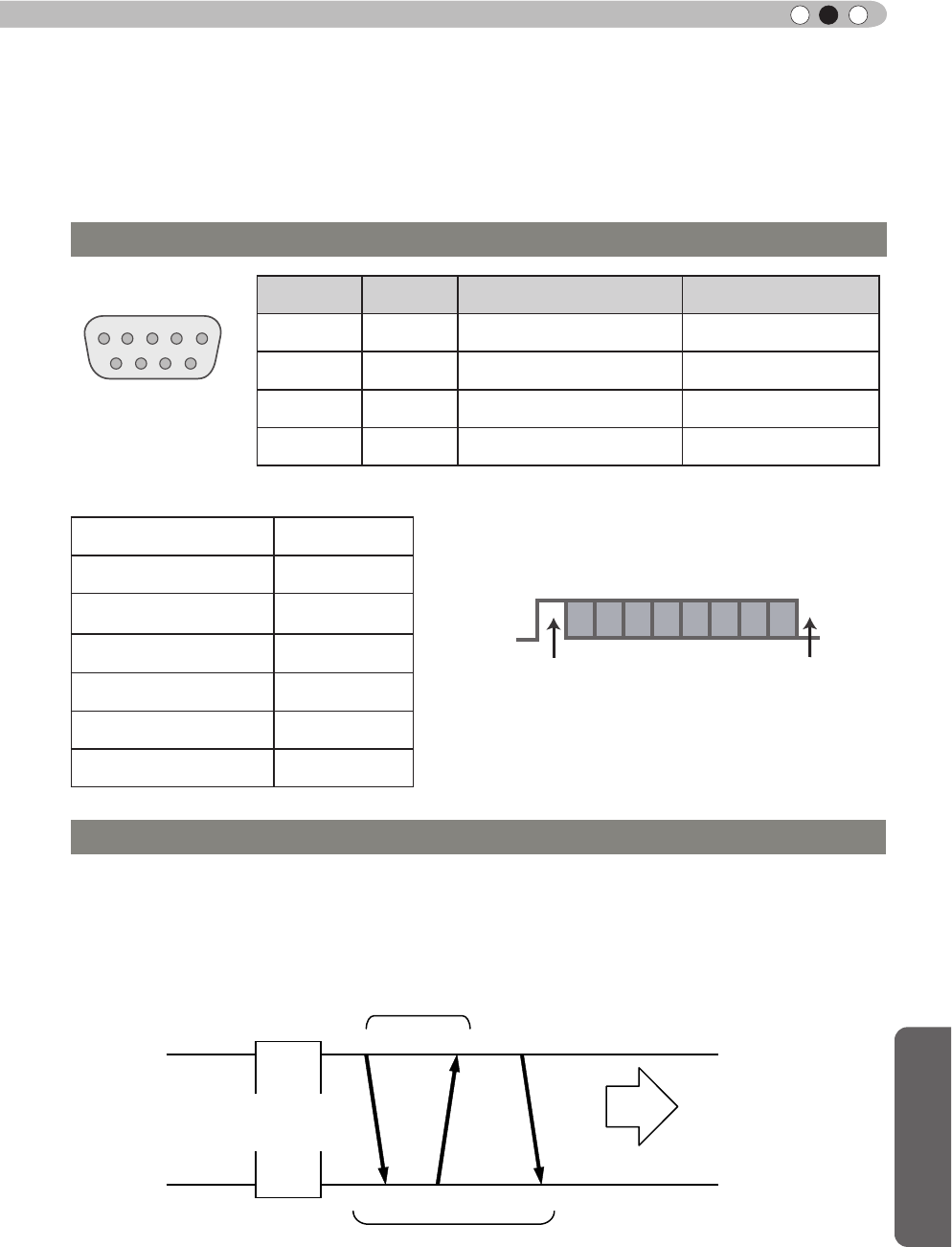
Autres
67
FRANÇAIS
Interface RS-232C
It is possible to control this machine, if it is connected by an RS-232C cross cable (D-Sub9 pin) to a
Il est possible de contrôler cette machine si elle est connectée avec un câble croisé RS-232C (D-Sub
9 broches) à un PC. Sinon, cette machine peut être contrôlée par le biais d’un réseau informatique
en y branchant un câble LAN et en envoyant les commandes de contrôle. Veuillez l’utiliser après
avoir lu des ouvrages spécialisés ou après avoir discuté avec un administrateur réseau.
Avant de pouvoir la contrôler par le biais d'un LAN, vous devez établir une connexion TCP par le biais
d'une "connexion en trois étapes". Il est nécessaire que l'authentication de la connexion soit envoyée
à partir du "PJ_OK" du projecteur et que - dans un délai 5 secondes après l'envoi d'un "PJREQ" – de
recevoir "PJACK". Veuillez effectuer cette opération – après avoir vérié que le projecteur fonctionne - à
nouveau après l'établissement d'une connexion TCP, si vous ne pouvez pas envoyer "PJ_NG" dans les
cinq secondes ou si vous ne recevez pas "PJNAK".
Caractéristiques RS-232C
Broche n° Signal Fonction Direction du signal
2 RxD Recevoir des données PC→cet appareil
3TxD Transmettre des données cet appareil→PC
5 GNDMasse -
1,4,6 - 9N/C - -
Mode Asynchrone
Taille d'un caractère 8 bit
Parité Aucune
Bit de début 1
Bit d'arrêt 1
Débit 19200 bps
Format des données Binaire
Cet appareil
Bit de début Bit d’arrêt
D6 D7D4 D5D2 D3D0 D1
● PC se rapporte à l’appareil assurant le contrôle, par exemple un ordinateur
personnel.
Connextion TCP/IP
PC de contrôle
Projecteur PJ_OK
PJREQ
PJACK
Procédure d'authentification de connexion
Dans les 5 secondes
Contrôle du projecteur
Établissement de la connexion sur
couche TCP
Numéro de port TCP 20554
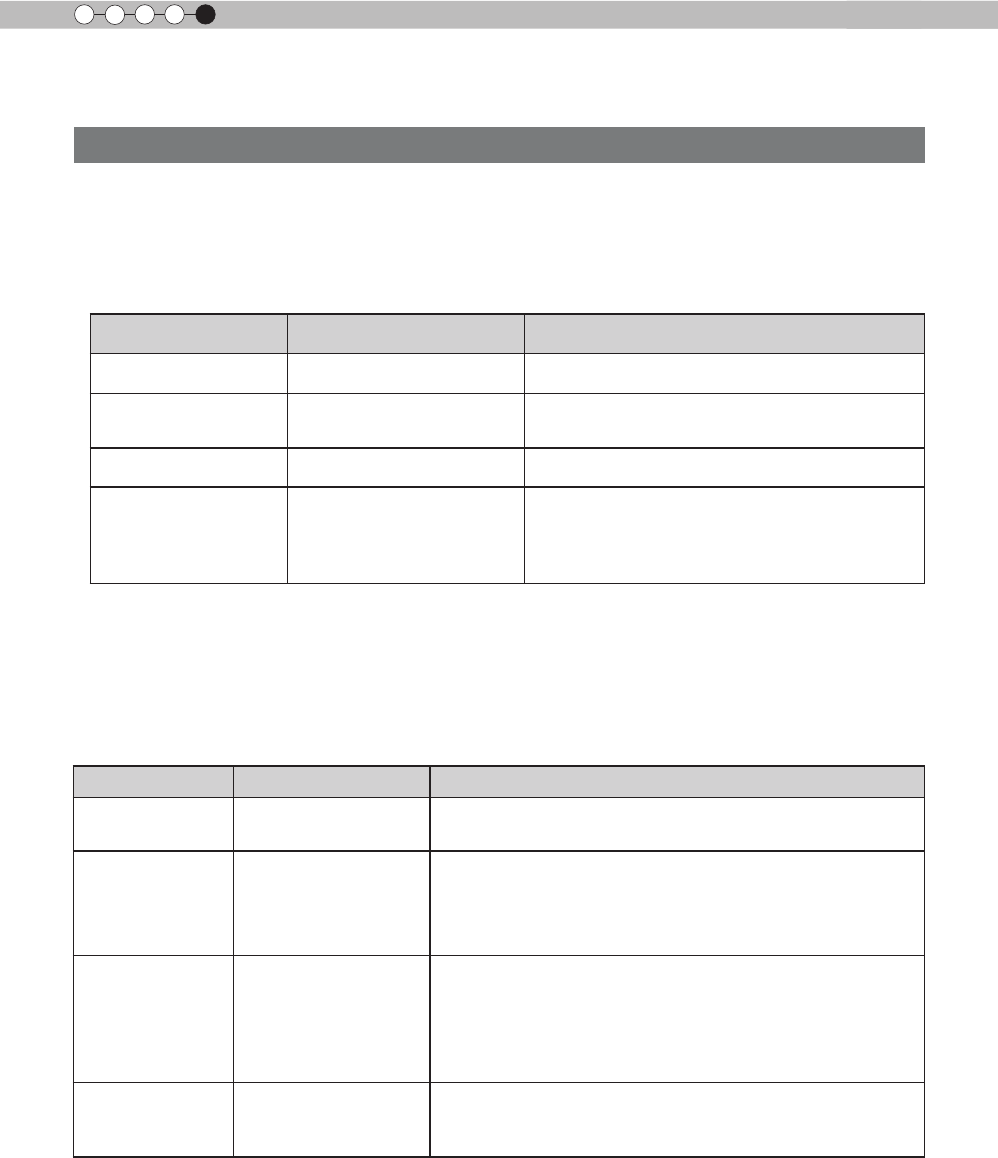
68
Autres
5
Interface RS-232C (Suite)
La commande entre cet appareil et l’
ordinateur consiste en
“En-tête”
,
“ID de l’
appareil”
,
“Commande”
,
“Données” et “Fin”.
● En-tête (1 octet), Identication d’unité (2 octets), Commande (2 octets), Données (n octets), Fin (1 octet)
■ En-tête
Ce code binaire indique le début de la communication.
Code binaire Type Description
21Commande pour l'utilisation PC→cet appareil
3FCommande de référence PC→cet appareil
40Commande de réponse cet appareil→PC
06 ACK
cet appareil→PC
(Lorsque la commande est acceptée sans erreur,
elle
retourne au PC)
■ Identication d’unité
Ce code spécie l’unité. Le code binaire est xé à “8901”.
■Commande et données
Commande de fonctionnement et données (Code binaire)
Commande Type Description des données
0000 Vérication de la
connexion
Vérie si la communication est disponible entre cet appa-
reil et le PC pendant la veille.
5057 Alimentation élec-
trique
Pendant la veille
31: Allume l’appareil.
Lorsque l’appareil est sous tension
30: Eteint l’appareil. (Mode veille)
4950 Entrée
Lorsque l’appareil est sous tension
32: COMP.
33: PC
36: HDMI 1
37: HDMI 2
5243Télécommande
Envoie le même code que celui de la télécommande
fournie avec l’appareil.
● “Code de télécommande” (Page de référence: 69)
Format des commandes
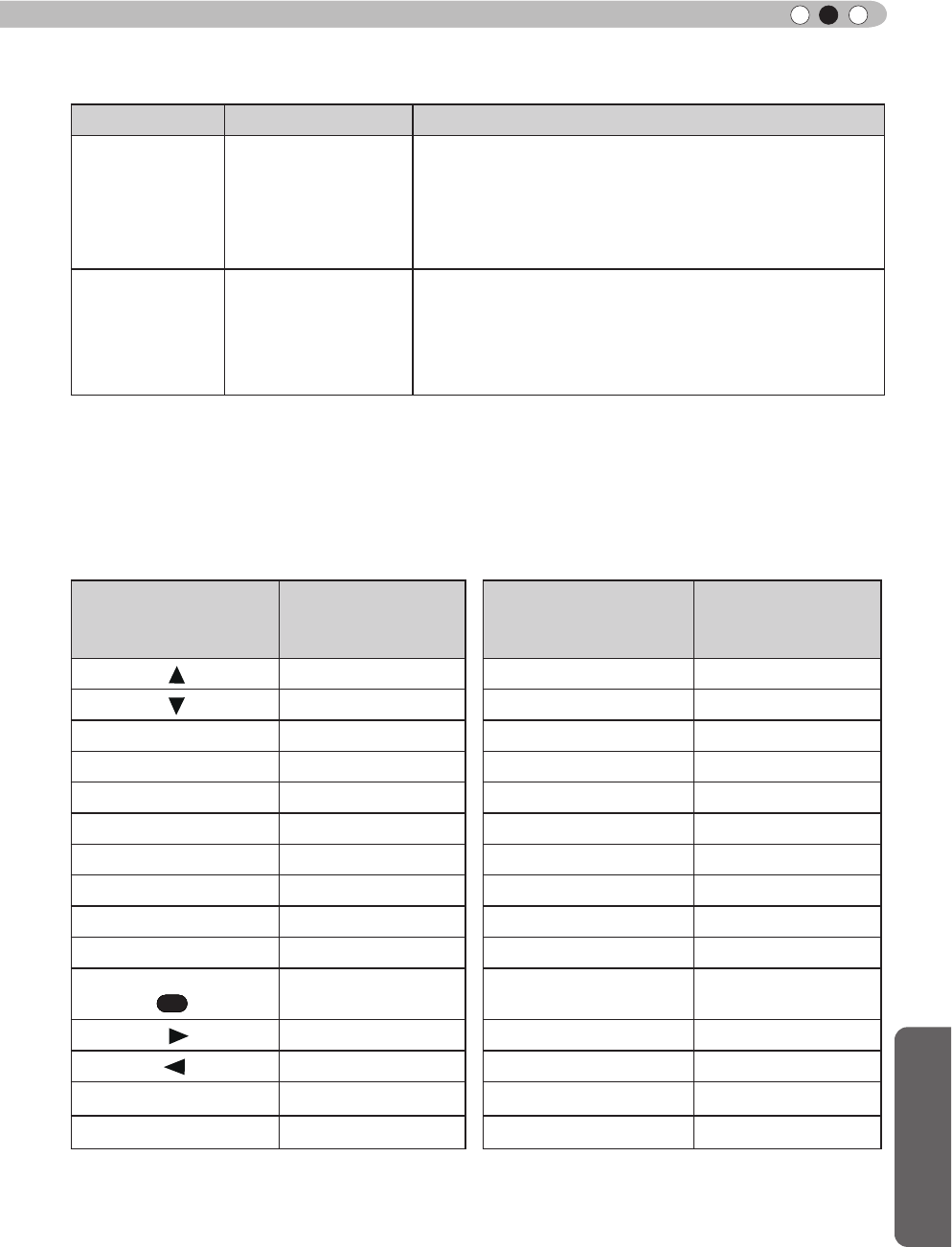
Autres
69
FRANÇAIS
Commande de fonctionnement et données (Code binaire)
Commande Type Description des données
5057 Alimentation élec-
trique
Pendant le mode veille ou lorsque l’appareil est sous
tension
30: Mode veille.
31: Allume l'appareil
32: Pendant le refroidissement
34: Mode avertissement
4950 Entrée
Lorsque l’appareil est sous tension
32: COMP.
32: PC
36: HDMI 1
37: HDMI 2
■ Fin
Ce code indique la n de la communication. Le code binaire est xé à “0A”.
■Code de la télécommande
● Le code binaire est envoyé pendant la communication.
Nom du bouton
de contrôle de la
télécommande
Code binaire
Nom du bouton
de contrôle de la
télécommande
Code binaire
37 33 30 31 NATURAL 37 33 36 41
37 33 30 32 DYNAMIC 37 33 36 42
BACK 37 33 30 33 USER 1 37 33 36 43
ON 37 33 30 35 USER 2 37 33 36 44
STAND BY 37 33 30 36 USER 3 37 33 36 45
AUTO ALIGNMENT 37 33 31 33 HDMI 1 37 33 37 30
HIDE 37 33 31 44 HDMI 2 37 33 37 31
LENS.AP. 37 33 32 30 PIC.ADJ. 37 33 37 32
MENU 37 33 32 45 GAMMA 37 33 37 35
OK 37 33 32 46 C.TEMP 37 33 37 36
LENS CONTROL 37 33 33 30 ASPECT 37 33 37 37
37 33 33 34 C.M.D 37 33 38 41
37 33 33 36 USER 4 37 33 43 41
PC 37 33 34 36 USER 5 37 33 43 42
COMP. 37 33 34 44 USER 6 37 33 43 43
RS50RS50
VS21
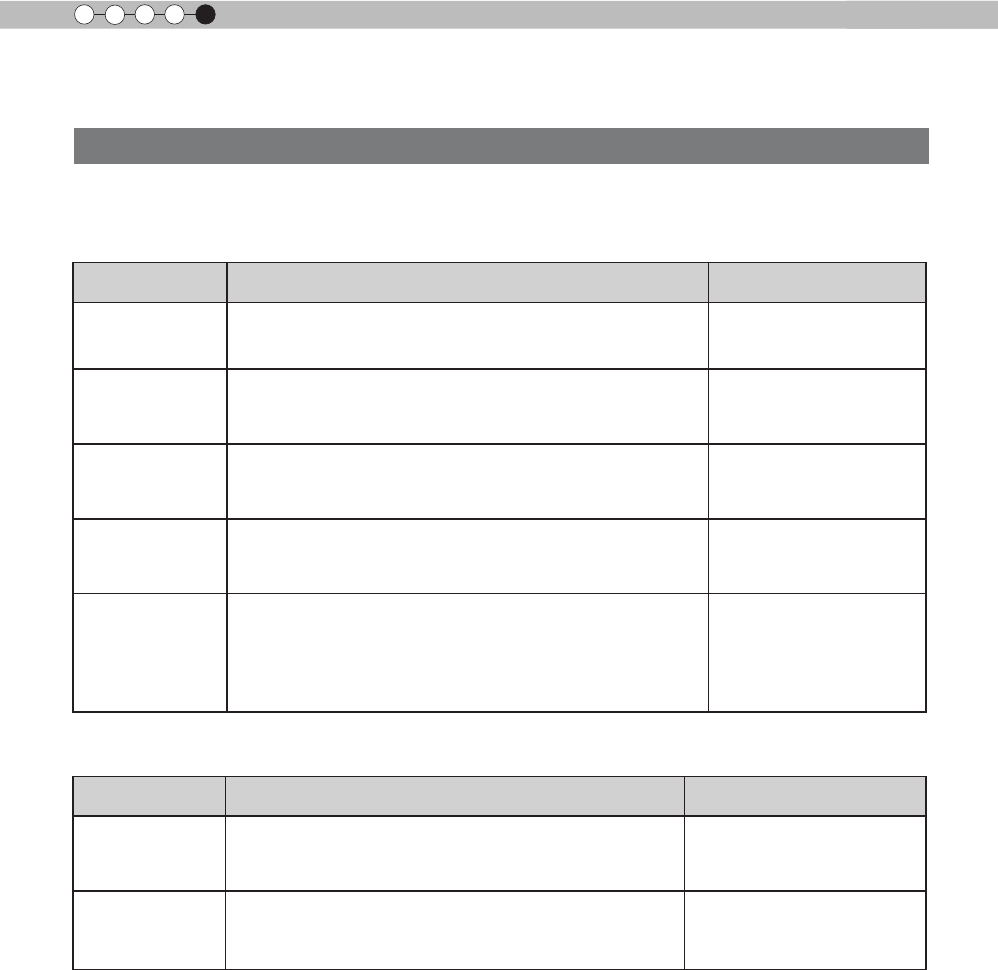
70
Autres
5
Cette section montre des exemples de communication du RS-232C.
■Commande pour l'utilisation
TypeCommande Description
Vérication de la
connexion
PC→Cet appareil: 21 89 01 00 00 0A
Cet appareil→PC:
06 89 01 00 00 0A
Vérication de la
connexion
Allumage (On) PC→Cet appareil: 21 89 01 50 57 31 0A
Cet appareil→PC:
06 89 01 50 57 0A
Lorsque l'appareil est
allumé à partir du mode
veille
Extinction (Off) PC→Cet appareil: 21 89 01 50 57 30 0A
Cet appareil→PC:
06 89 01 50 57 0A
Lorsque l'appareil est
éteint (mode veille)
depuis l'état allumé
Entrée
(Composantes)
PC→Cet appareil: 21 89 01 49 50 32 0A
Cet appareil→PC:
06 89 01 49 50 0A
Lorsque l'entrée
vidéo est réglée sur
composantes.
Télécommande
(MENU)
PC→Cet appareil: 21 89 01 52 43 37 33 32 45 0A
Cet appareil→PC:
06 89 01 52 43 0A
Lorsque la même
opération que d'appuyer
sur le bouton [MENU]
de la télécommande est
effectuée.
■Commande de référence
TypeCommande Description
Power (On)
PC→Cet appareil: 3F 89 01 50 57 0A
Cet appareil→PC: 06 89 01 50 57 0A
Cet appareil→PC: 40 89 01 50 57 31 0A
Lorsque l'information du
mode allumé est acquise
Input
(HDMI 1)
PC→Cet appareil: 3F 89 01 49 50 0A
Cet appareil→PC: 06 89 01 49 50 0A
Cet appareil→PC: 40 89 01 49 50 36 0A
Lorsque l’information
de l’entrée HDMI 1 est
acquise
Interface RS-232C (Suite)
Exemples de communication RS-232C
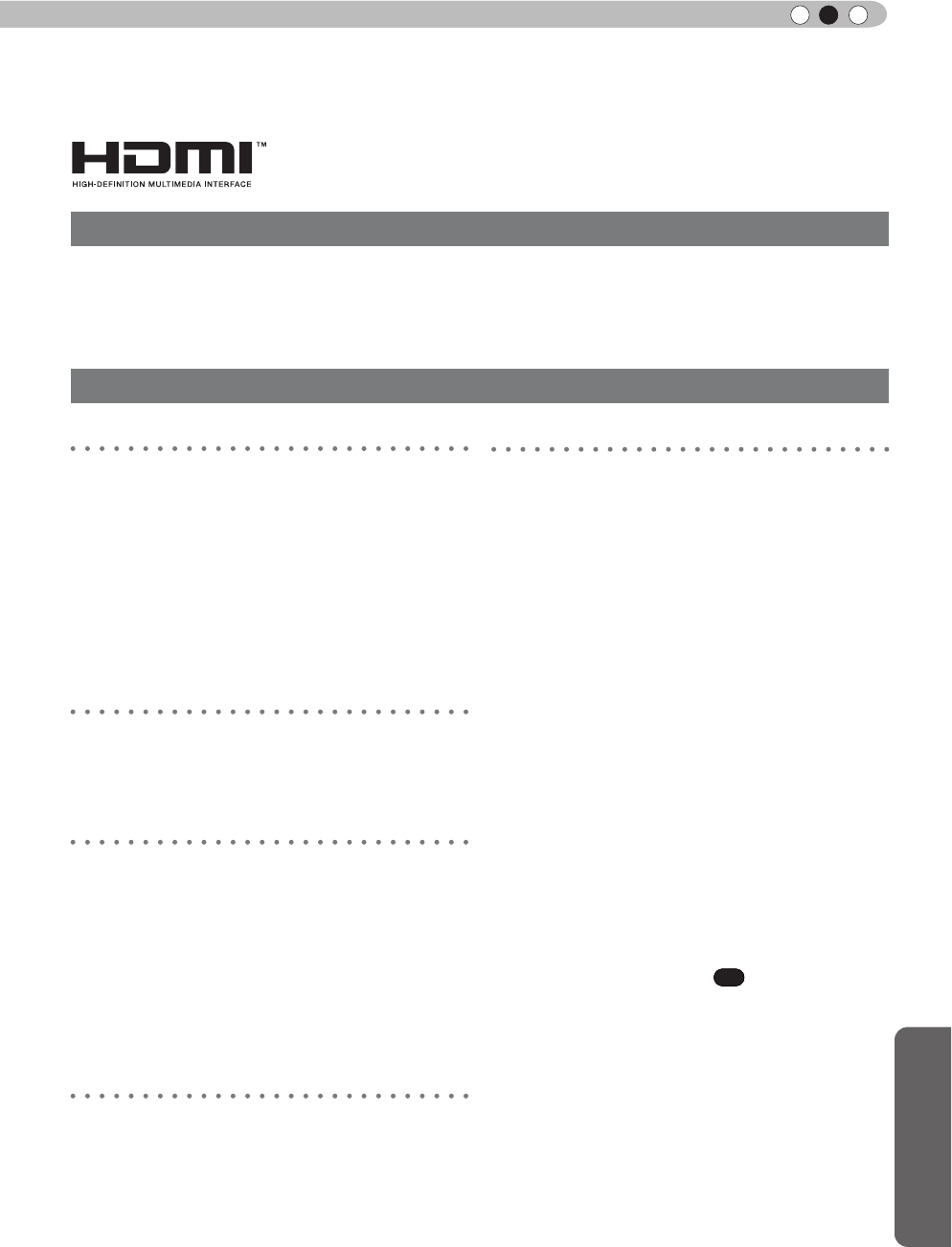
Autres
71
FRANÇAIS
Mises en garde
Droits d’auteurs et mise en garde
Caractéristiques du D-ILA
Ne pas projeter des images xes ou des images qui
ont des parties xes pendant une longue durée. Les
parties xes de l’image pourraient rester sur l’écran.
Portez une attention particulière aux images sur
les écrans de jeux vidéo et de programmes d’
ordinateur. Il n’y a aucun problème avec les images
vidéo normales, comme les lms.
Lorsque l’appareil est inutilisé
pendant une période prolongée
Ne pas utiliser l'appareil pendant une longue période
peut entraîner des erreurs dans les fonctions. Allumez
l'appareil occasionnellement et utilisez le.
Environnement d’utilisation
● Évitez l’exposition directe de l’écran à un
éclairage direct et à la lumière du soleil.
Masquez la lumière à l'aide d’un rideau. Les
images peuvent être correctement projetées en
assombrissant la pièce.
● N’utilisez pas cet appareil dans une pièce avec
de la fumée de cigarette ou de la vapeur grasse.
Cela pourrait entraîner un dysfonctionnement de
l’appareil.
Remplacement des pièces
Cet appareil contient des pièces (éléments
optiques, ventilateur, etc.) devant être remplacées
pour préserver son fonctionnement. Le temps
entre estimé entre chaque remplacement des
pièces varie considérablement en fonction de l’
utilisation et de l’
environnement. Veuillez consulter
votre détaillant agréé pour le remplacement des
pièces.
Procédures d’entretien
Nettoyage du boîtier
● Nettoyez doucement la poussière présente sur le
boîtier avec un chiffon doux. En cas de salissures
plus importantes, tremper un chiffon dans l’eau,
l’essorer puis frotter avant d’essuyer à nouveau
avec un chiffon sec.
Veillez à respecter les consignes suivantes pour
éviter une dégradation du boîtier ou l’atteinte de
son revêtement peint.
● Ne pas essuyer avec un diluant ou du
benzène.
● Ne pas pulvériser de produits chimiques
volatiles comme un insecticide.
● Ne pas laisser en contact prolongé avec des
produits en plastique ou en caoutchouc.
Poussière dans les entrées d’air
● Utilisez un aspirateur pour éliminer la poussière.
Sinon, utilisez un chiffon pour essuyer la
poussière. Si la poussière s’est accumulée
dans les entrées d’air, la température interne ne
peut être correctement réglée et cela pourrait
entraîner un dysfonctionnement de l’appareil.
Poussière sur l’objectif
● Nettoyez la poussière au moyen de soufettes
commerciales ou de tampons nettoyants pour
lunettes et appareils photos.
N’utilisez pas de produits de nettoyage liquides.
Cela pourrait provoquer un décollement du
revêtement de l’appareil. (Page de référence: 12)
À propos des marque de commerce et droits d’auteurs
● HDMI, le logo HDMI ainsi que l’interface multimédia haute
dénition sont des marques de commerce ou des marques
déposées de HDMI Licensing LCC.
RS50RS50
VS21
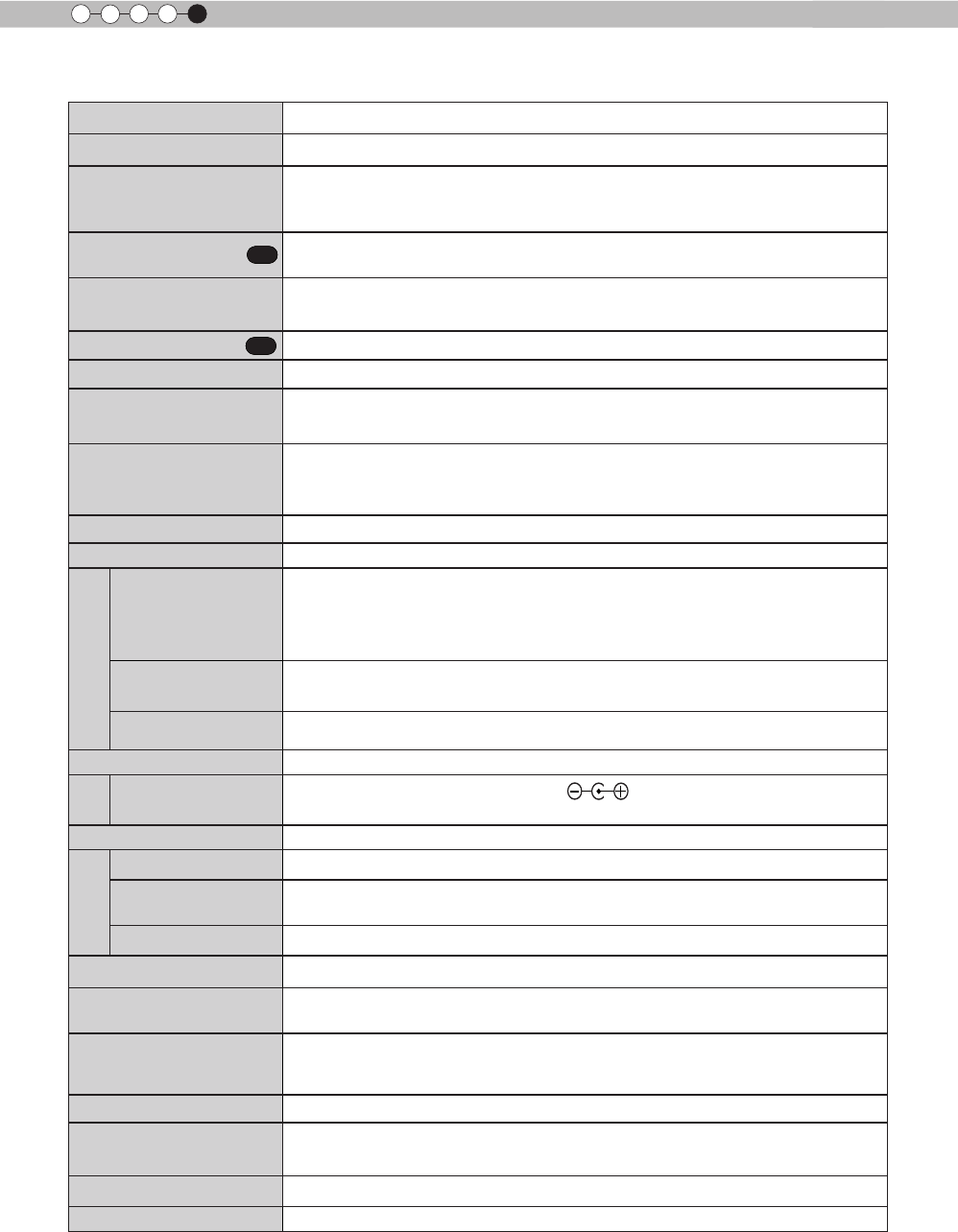
72
Autres
5
Nom du produit Projecteur D-ILA
Nom du modèle DLA-VS2100-B, DLA-VS2100NL-B *1
Panneau d'afchage/
Taille
Appareil D-ILA * 2 *3
0,7" (1920pixels x 1080pixels) x 3 (Tnombres total de pixels : environ
6,22million)
Objectif de projection 2,0 x puissance de zoom de l'objectif (1,4:1 to 2,8:1)
(Zoom / Mise au point: Puissance)
Lampe source de lumière 220 W Lampe au mercure à très haute pression [Pièce N°.: PK-L2210U]
Durée de vie moyenne : 3000 heures (mode normal).
Taille de l'écran D'environ. 60" à 200" (Format d'image: 16:9)
Distance de projection Approx. 1,8m à 12m
Format d'entrée vidéo
analogique
480i, 480p, 576i, 576p, 720p/50 Hz, 720p/60 Hz, 1080i/50 Hz
1080i/60 Hz
Format d'entrée vidéo
numérique
480i, 480p, 576i, 576p, 720p/50 Hz, 720p/60 Hz, 1080i/50 Hz
1080i/60 Hz, 1080p/24 Hz, 1080p/50 Hz, 1080p/60 Hz
Signaux compatibles PC (Page de référence: P22)
Résolution 1920 points x 1080 points
Terminal d'entrée
Entrée vidéo
1-ligne, prise jack RCA ×3
Y: 1,0Vp-p, 75Ω
Pb/Cb, Pr/Cr: 0,7Vp-p, 75Ω
* Prend également en charge la synchronisation R / V / B sur G
Entrée HDMI 2-ligne, HDMI 19 broches×2 (compatible HDCP) * 4
Compatible avec la norme HDMIv1.4a * 5
Entrée PC1-ligne D-Sub 15 broches VGA
Terminal de sortie
Terminal de
DÉCLENCHEMENT
1-ligne,Φ3.5mmDC Power Jack ( )
Sortie 12V CC, 0,1 A
Terminal de contrôle
Terminal RS-232C 1 système, D-sub 9 broches (mâle) x1 (Contrôle externe)
Terminal de
télécommande 1 système, mini-che stéréo x1 (Télécommande)
Terminal LAN 1 système, che RJ-45 x1
Puissance requise CA 110V-240V 50/60Hz
Consommation
électrique 350W(3,4A) (Mode de veille: 0,9W)
Conditions de
fonctionnement
Température: 5℃ à 35℃
Humidité: 20% à 80% (sans condensation)
(Température de stockage: -10℃ à 60℃)
Hauteur d'installation Sous 5000ft (1524 m)
Dimensions (Largeur x
Hauteur x Profondeur)
Approx. 455mmx179mmx472mm
(Pieds, objectifs et parties saillantes non compris)
Poids 15,1kg
Accessoires (Veuillez voir page 11)
Caractéristiques
RS50RS50
VS21
RS50RS50
VS21
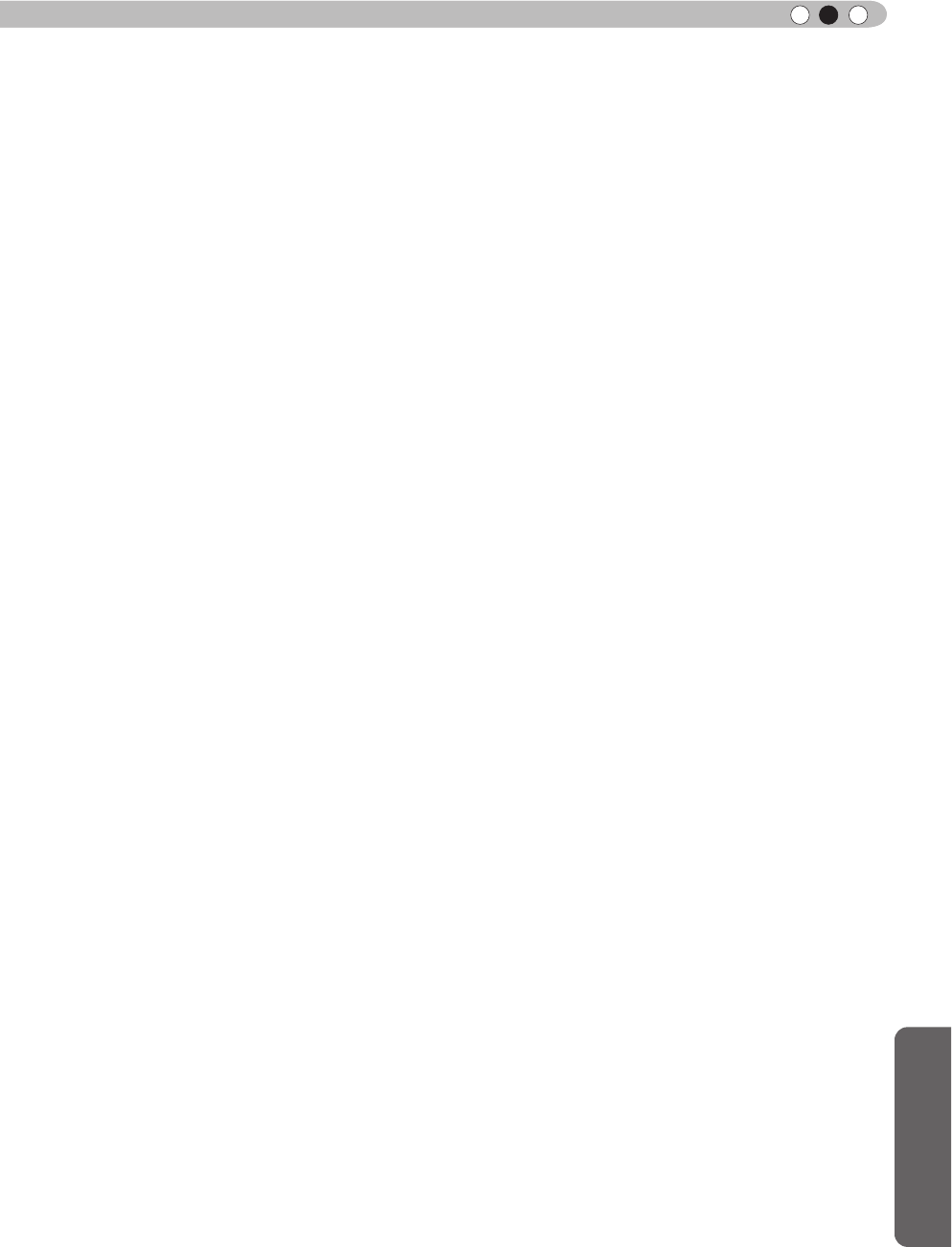
Autres
73
FRANÇAIS
* 1 1 -W indique que le boîtier est de couleur blanche. -B indique que le boîtier est de couleur noire.
* 2 D-ILA est l’abréviation de Direct drive Image Light Amplier.
* 3 Les dispositifs D-ILA ont été fabriqués selon une technologie de très haute précision. L’efcacité des
pixels est de 99,99 %. Seulement 0,01 % ou moins des pixels peuvent être manquants ou peuvent
rester éclairés en permanence.
* 4 HDCP est l’abréviation de High-bandwidth Digital Content Protection system.
L’image de la borne d’entrée HDMI risque de ne pas s’afcher en raison des changements apportés
aux spécications HDCP.
* 5 Ethernet (Ethernet) n’est pas pris en charge.
● L’aspect et les caractéristiques du produit sont susceptibles de modications sans préavis.
● Veuillez noter que certaines photos et illustrations de ce manuel ont été simplifiées, agrandies ou
traitées de façon synthétique an de faciliter la compréhension. Les images peuvent différer du produit
original.
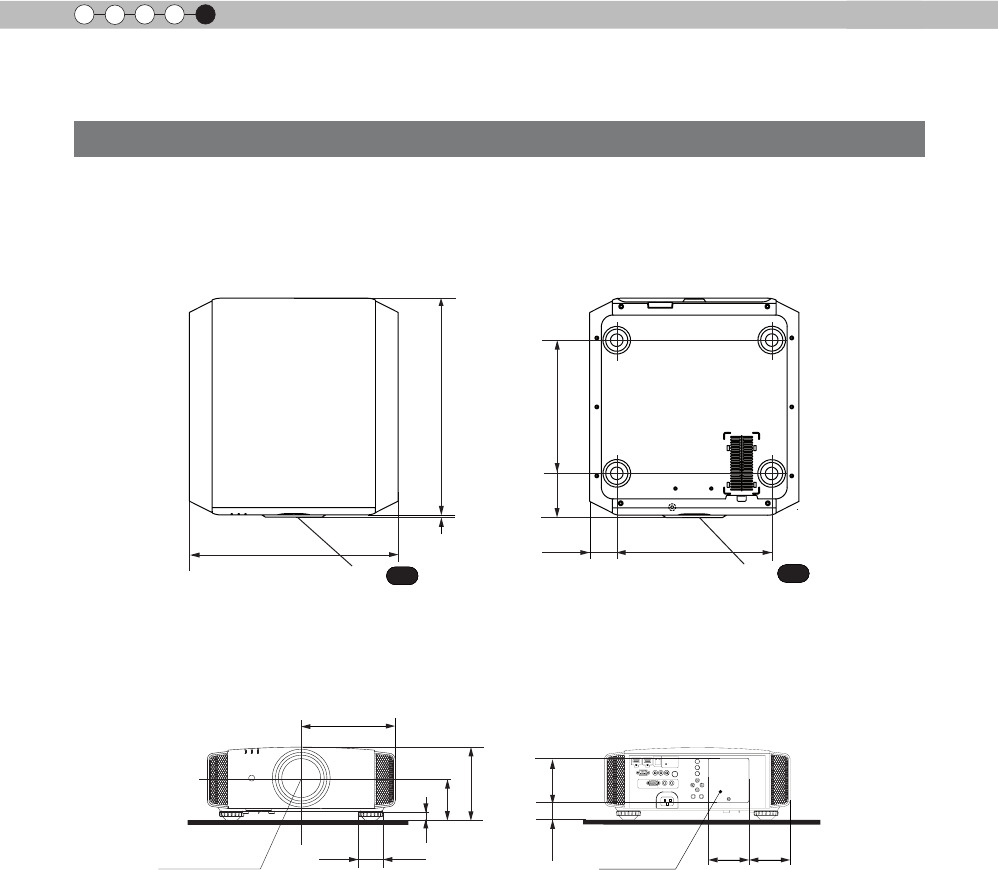
74
Autres
5
Dimensions
60
(Appareil: mm)
455
5
337
59
227.5
Φ60
24
103.5
178.5
290
472
91
110
32
110 92
Centre de l'objectif.
couvercle de
la lampe.
█ Dessus
█
Proj. avant
█ Face inférieure
█ Surface arrière
Objectif
Objectif
RS50RS50
VS21
RS50RS50
VS21
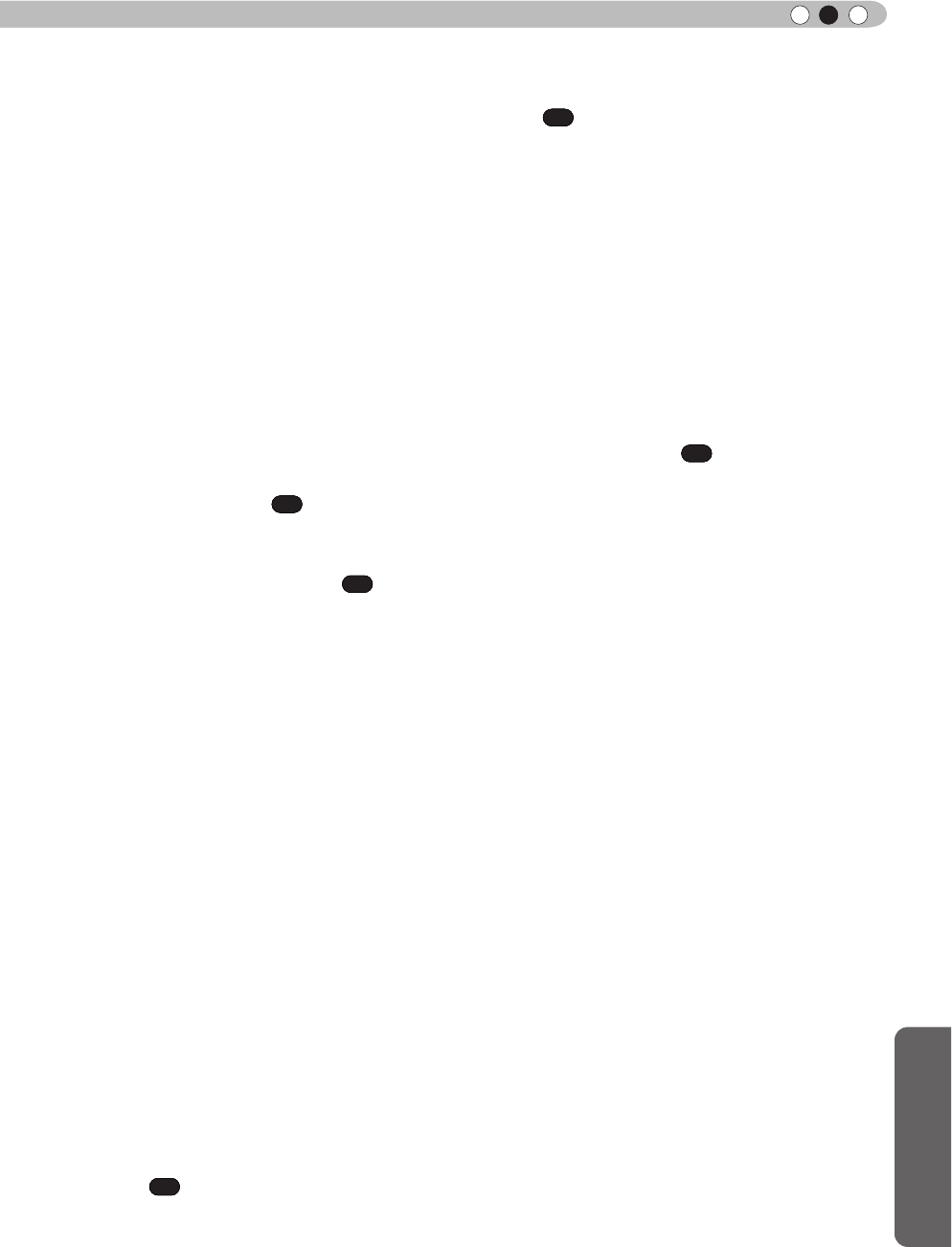
Autres
75
FRANÇAIS
HDMI
Sigle de "High-Denition Multimedia Interface" :
Interface multimédia haute dénition
Spécications ...................................... Page 72
Méthode de connexion ....................... Page 24
[2-1] HDMI .......................................... Page 47
(Note sur la longueur) ........................ Page 24
Couleur
Temp. couleur de [1] Qualité image .. Page 43
Couleur de [1] Qualité image ........... Page 43
Teinte de [1] Qualité image ............... Page 43
[1-1] Temp. Couleur. .......................... Page 44
[1-2-2] Réglage couleur .................... Page 46
Taille de l’écran
Tableau des distances
RS50RS50
VS21
................ Page 21
Aspect (Vidéo) et Aspect (Pc) d'écran et [2]
Signal d’entrée ................................. Page 46
Zoom de [3-1] Contrôle Objectif
RS50RS50
VS21
.Page 49
Masque
Masque de [2] Signal d’entrée ........... Page 47
Menu d'écran
Tableau de la structure des menus ......... Page 35
[1] Qualité image ........................... Page 35,38
[2] Signal d’entrée ......................... Page 35,39
[3] Installation ................................ Page 36,40
[4] Afchage ...................................... Page 36
[5] Fonction .................................. Page 37,40
[6] Informations .................................. Page 37
Procédure d'utilisation ....................... Page 42
Piles
Types .................................................Page 11
Comment insérer les piles ................ Page 17
Gamma
Glossaire ......................................... Page 52
Gamma de [1] Qualité image ........... Page 43
Pièces détachées
Voir la section "Filtres"
Voir la section "Lampe"
Décalage
Montant de décalage ......................... Page 19
Ajustement ......................................... Page 31
Sommaire
Zoom
Agrandissement ................................ Page 72
Adjustment ......................................... Page 30
Installation
Angle .................................................. Page 19
Réglages ............................................ Page 46
Montage au plafond ....................... Page 4,20
Mise en garde ................................... Page 18
Menu des paramètres
Structure ............................................ Page 43
Méthode de fonctionnement
des menus ......................................... Page 42
Distance de projection
Tableau des distances ...................... Page 21
Signal d’entrée
Tableau de prise en charge des
signaux PC ......................................... Page 22
[6] Informations .................................. Page 51
le bruit
NR. de [1-2] Avancé .......................... Page 44
Filter
Emplacement du ltre d'entrée .......... Page 12
Numéro du ltre de remplacement .... Page 62
Nettoyage et remplacement ............... Page 62
Message
Signication ....................................... Page 66
Lampe
Numéro de la lampe de ...................... Page 58
Durée d'utilisation recommandée ...... Page 58
Temps lampe de [6] Informations ...... Page 51
Remplacement ................................... Page 58
Puissance lampe de [1-2] Avancé ..... Page 45
RAZ Cpteur Lampe de [5] Fonction ... Page 51
Comment réinitialiser le temps de
la lampe ........................................ Page 60,61
Remarques d’avertissement ................ Page 4
Télécommande
Placement du bouton ........................ Page 17
Instructions ......................................... Page 21
Voir la section "Pile"
RS50RS50
VS21
RS50RS50
VS21
RS50RS50
VS21

76
Autres
5
Lens
[3-1] Contrôle objectif ........................ Page 49
[3-1] Mise au point de contrôle
objectif ............................................... Page 49
[3-1] Zoom de contrôle objectif .......... Page 49
[3-1] Décalage de contrôle
objectif ............................................... Page 49
(Nettoyage de l'objectif.) .................... Page 71
Sommaire (Suite)
RS50RS50
VS21
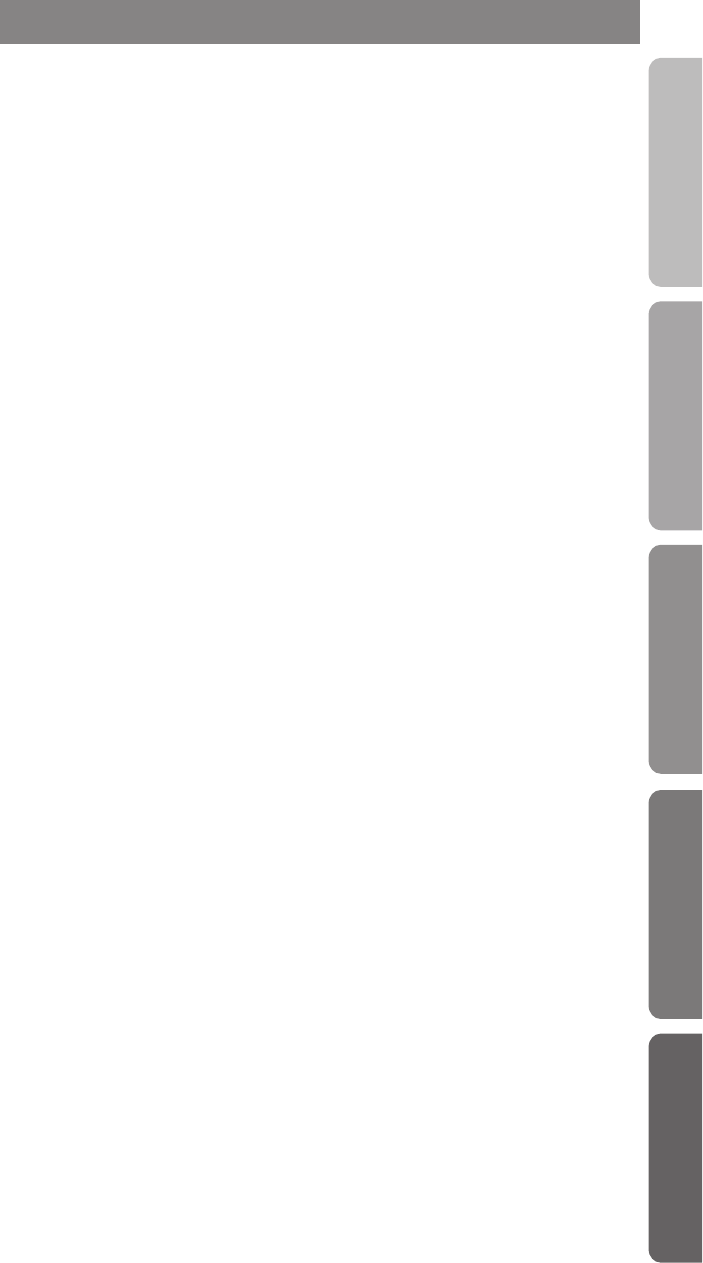
Funcionamiento
Otros
Preparación
Para comenzar
Mantenimiento
MANUAL DE INSTRUCCIONES
PROYECTOR D-ILA
DLA-VS2100
DLA-VS2100NL
ESPAÑOL/CASTELLANO
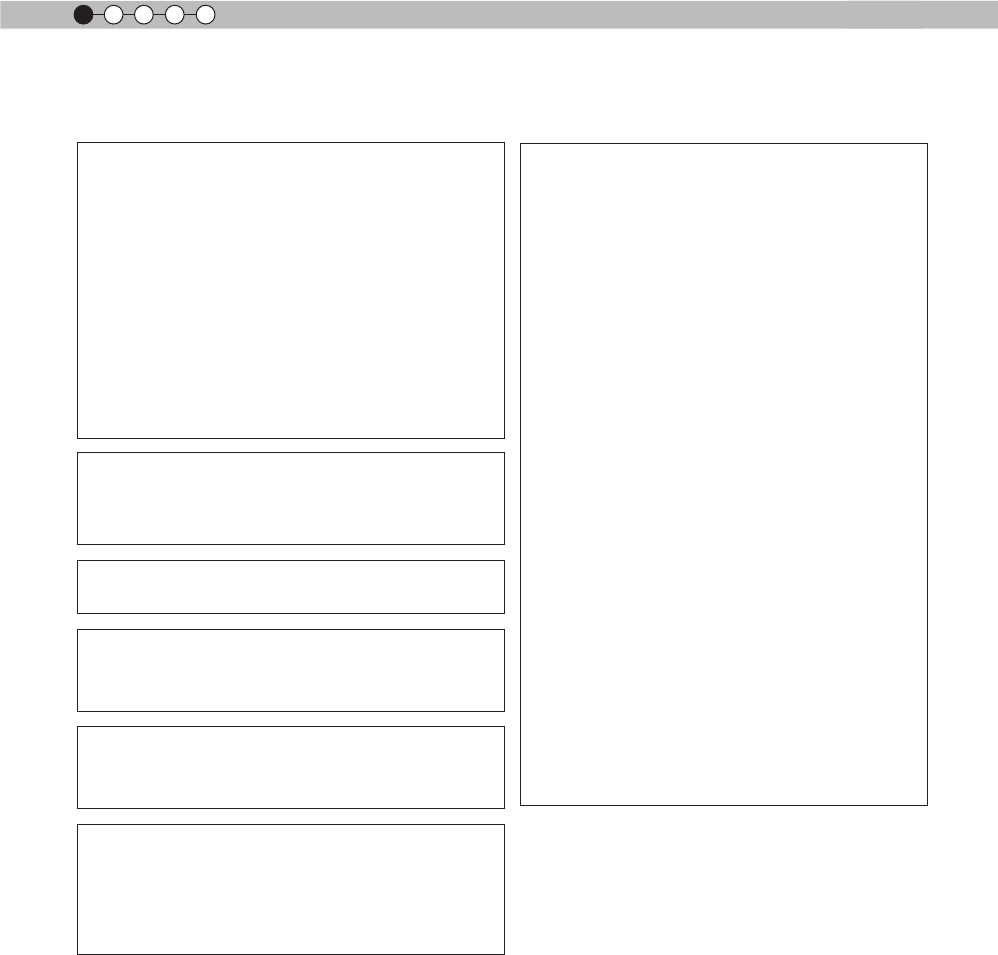
2
1Para comenzar
PRECAUCIÓN:
Para reducir el riesgo de descargas eléctricas, no retire la
cubierta. Deje el servicio en manos de personal de servicio
cualicado.
INFORMACIÓN DE LA FCC (sólo
Estados Unidos)
PRECAUCIÓN:
Los cambios o las modicaciones no aprobadas
por JVC podrían anular la autoridad del usuario de
utilizar este equipo.
NOTA:
Este equipo ha sido comprobado y se determinó
cumple con los límites de dispositivo digital Clase B,
deque acuerdo con la Parte 15 de las Reglas de FCC.
Estos límites se crearon con el n de proporcionar una
protección razonable contra interferencia dañina en
una instalación residencial. Este equipo genera, utiliza
y puede irradiar energía de radiofrecuencia y, si no se
encuentra instalado o si no es utilizado de acuerdo con
las instrucciones, puede causar interferencia dañina a
las comunicaciones radiales. Sin embargo, no se puede
garantizar que la interferencia no ocurrirá en una instala-
ción en particular. En el caso de que el equipo causara
interferencia dañina con las recepción de radio o TV, la
cual puede ser determinada encendiendo o apagando el
equipo, se sugiere que el usuario tome una o más de las
siguientes medidas para corregir la interferencia:
● Reoriente o coloque en otro lugar la antena receptora.
● Incremente la separación entre el equipo y el receptor
● Conecte el equipo a un tomacorriente diferente del
que se encuentra conectado el receptor .
● Consulte a un vendedor o técnico experimentado de
radio/TV para obtener ayuda.
Precauciones De Seguridad
INFORMACIÓN IMPORTANTE
Este producto tiene una lámpara de
descarga de alta intensidad (HID) que
contiene mercurio.
El desecho de estos materiales podría estar
regulado en su comunidad a causa de con-
sideraciones medioambientales. Para obtener
información sobre el desecho y reciclaje, pón-
gase en contacto con sus autoridades locales
o con la Alianza de Industrias Electrónicas en
los Estados Unidos:
Alliance: http://www.eiae.org.
ADVERTENCIA:
PARA EVITAR PELIGROS DE INCENDIO O DE DESCAR-
GAS ELÉCTRICAS, NO EXPONGA ESTE APARATO A LA
LLUVIA NI A LA HUMEDAD.
ADVERTENCIA:
ESTE APARATO DEBE SER PUESTO A TIERRA.
Este proyector posee un enchufe de 3 clavijas con con-
exión a tierra que cumple con las reglas de la FCC.Si no
puede colocar el enchufe en el tomacorriente, póngase en
contacto con un electricista.
INFORMACIÓN DE RUIDOS DE MÁQUINAS
(sólo Alemania )
Ordenanza 3 sobre información de ruidos de máquinas.
GSGV, 18 de enero de 1991:El nivel de presión acústica en
la posición del operador es igual o menos de 20 dB (A) de
acuerdo con ISO 7779.
Acerca del lugar de instalación
No instale el proyector en un lugar que no pueda
soportar rmemente el peso del mismo .Si el lugar de in-
stalación no es lo sucientemente robusto, el proyector
podrá caerse o volcarse, y ocasionar heridas a alguien.
SALVAGUARDAS IMPOR-
TANTES
La energía eléctrica puede realizar numerosas fun-
ciones útiles. Esta unidad ha sido diseñada y fabricada
para brindarle un funcionamiento seguro. Sin embargo,
el USO INCORRECT O PUEDE PRODUCIR INCENDI-
OS O DESCARGAS ELÉCTRICAS. Para no anular las
salvaguardas incorporadas a este producto, asegúrese
de respetar las reglas básicas siguientes para su insta-
lación, uso y servicio. Por favor lea atentamente estas
“Salvaguardas importantes” ante del uso.
- Las instrucciones de seguridad y de uso deben leerse
sin falta antes de usar el producto .
- Las instrucciones de seguridad y de uso deben guard-
arse para futuras consultas .
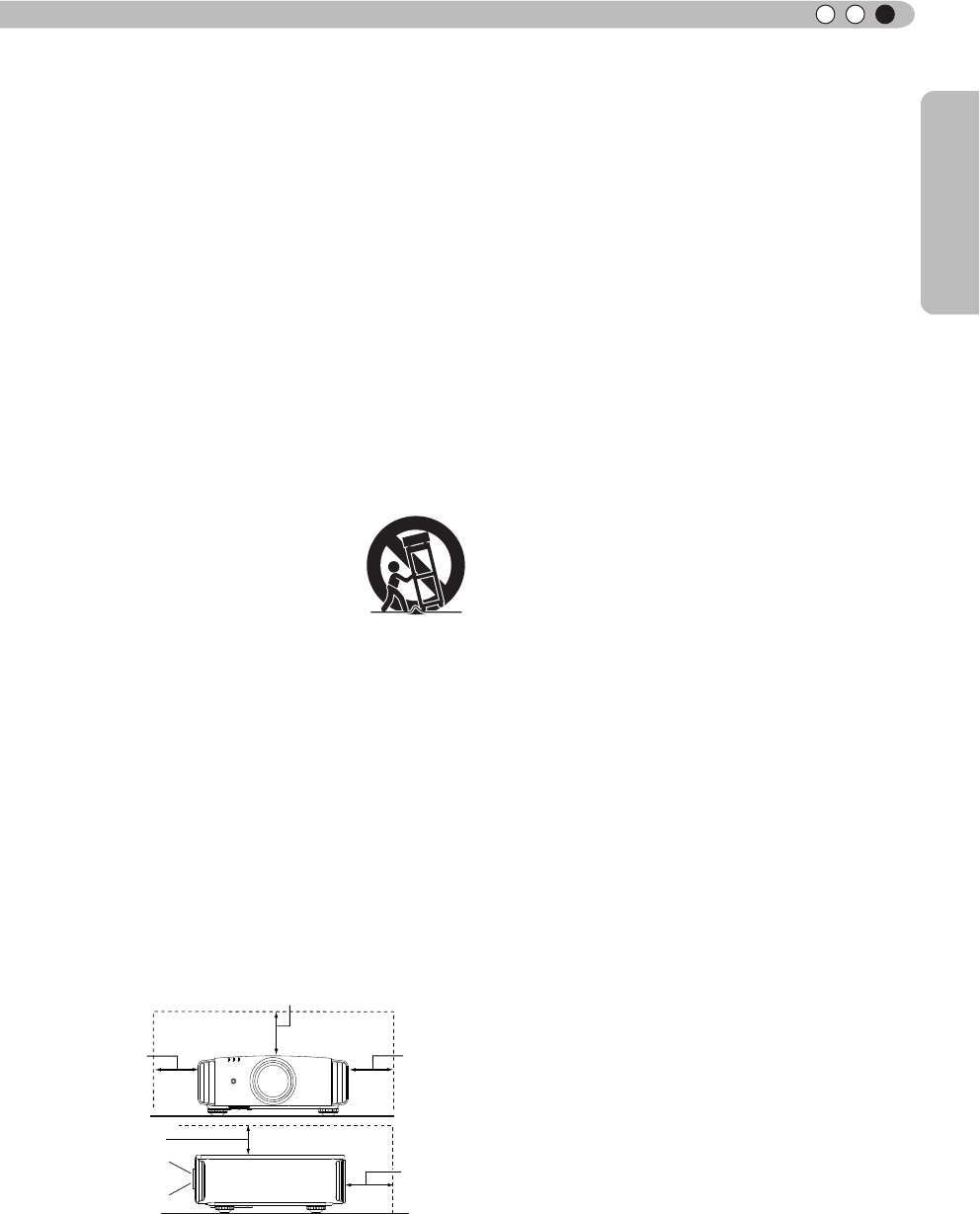
3
Para comenzar
ESPAÑOL/CASTELLANO
- Fuente de alimentación indicada en la etiqueta. Si no está
seguro sobre el tipo de suministro eléctrico de su hogar
póngase en contacto con el distribuidor o con la empresa
de energía eléctrica local.
- Este producto está equipado con un enchufe de tres
contactos. Este enchufe encajará solamente en una toma
de corriente con toma de tierra. Si no puede introducir el
enchufe en la toma de corriente, póngase en contacto
con un electricista cualicado para que le instale una
toma de corriente apropiada. No anule la toma de tierra
de seguridad del enchufe. lámpara de iluminación.
- Los cables de alimentación deben tenderse de manera
tal que no se los pise y aplaste o presione con objetos
puestos encima o contra ellos. Preste especial atención a
los cables en las puertas, enchufes, tomas de corriente, y
el punto del producto desde donde sale el cable.
- Para una mayor protección del producto durante tormen-
tas eléctricas o cuando se deje sin usar durante periodos
de tiempo prolongados, desenchúfelo de la toma de cor-
riente y desconecte el sistema de cables. Así se evitarán
posibles daños al producto que pueden causar los rayos
o los aumentos bruscos en la tensión de la línea.
- No enchufe demasiados aparatos en una misma toma
de corriente, en cables de extensión o tomacorrientes
suplementarios de otros equipos, ya que la línea puede
sobrecargarse y producirse una descarga eléctrica o
incluso un incendio.
- No introduzca ni deje caer ningún objeto por las ranuras o
aberturas del producto, porque pueden entrar en contacto
con delicados componentes internos y causar descar-
gas eléctricas incendios. Tenga cuidado de no derramar
nunca líquidos de ningún tipo sobre el producto.
- No intente reparar este producto, porque si abre o quita
cubiertas podrá exponerse a peligrosas descargas
eléctricas y a otros peligros. Deje todas las reparaciones
y el mantenimiento en manos de personal de servicio
cualicado.
- En los siguientes casos, desenchufe el producto de la
toma de corriente, y deje el servicio en manos de per-
sonal de servicio cualicado:
a) Cuando se haya dañado el cable de alimentación o el
enchufe.
b) En caso de haberse derramado líquido o de haberse
caído algún objeto dentro del producto.
c) Si se ha expuesto el producto a la lluvia o al agua.
d) Cuando el producto no funcione normalmente aun
siguien do las instrucciones de funcionamiento. Ajuste
solamente los controles que se indican en el manual de
instrucciones, porque el ajuste incorrecto de otros con-
troles puede ocasionar averías, requiriéndose luego que
un técnico tenga que dedicar mucho tiempo en restaurar
el funcionamiento normal del producto.
e) Si se ha dejado caer o se ha dañado de cualquier forma
el producto.
f) Cuando note una gran merma en el rendimiento – esto
signica que es necesario reparar el producto.
- Siempre que se requiera sustituir alguna pieza, aseg-
úrese de que el técnico de servicio utilice los repues-
tos especicados por el fabricante o sustitutos de las
mismas características que la pieza original. El uso de
piezas no autorizadas puede ocasionar una descarga
eléctrica, un incendio u otros peligros.
- Al término de cualquier servicio o reparación, pida al téc-
nico que revise el producto, para comprobar que funciona
sin problemas y con seguridad.
- Deben respetarse todas las advertencias inscritas en el
producto y descritas en las instrucciones de uso.
- Siga al pie de la letra todas las instrucciones de uso.
- Ponga el proyector cerca de una toma de corriente de la
pared de la que pueda desenchufarlo fácilmente .
- Desenchufe el producto de la toma de corriente de la
pared antes de limpiarlo. No utilice limpiadores líquidos ni
en aerosol. Utilice un paño húmedo para la limpieza.
- No utilice accesorios no recomendados por el fabricante
del producto porque podrían resultar peligrosos .
- No utilice este producto cerca del agua. No lo use
inmediatamente después de moverlo de un ambiente frío
a otro cálido, porque podría producirse condensación,
y resultar a su vez en un incendio, descarga eléctrica u
otros peligros .
- No ponga este producto sobre carros, soportes o mesas
inestables. La caída del producto puede causar heridas
graves a la gente (niños y adultos) e incluso dañar el
producto. Instale el producto de acuerdo con las instruc-
ciones del fabricante, y utilice un accesorio de montaje
recomendado por el fabricante.
- Tenga cuidado cuando lleve el
producto de un lugar a otro sobre un
carro, porque éste puede volcarse si
lo mueve o detiene con brusquedad,
o si la supercie sobre la cual lo lleva
está muy inclinada, y resultar en
daños en el equipo o posibles heridas
al operador .
- En la caja se han provisto ranuras y aberturas de venti-
lación. Tienen por objeto asegurar un funcionamiento -
able y protegerlo del recalentamiento. Estas aberturas no
deben ser tapadas ni cubiertas. (Las aberturas podrían
quedar tapadas si coloca el producto sobre la cama, sofá,
alfombra o supercie similar . No deberá ponerse en un
mueble armado tal como un estante o armario de libros
a menos que se disponga de una ventilación adecuada y
se observen las instrucciones del fabricante.)
- Para permitir la mejor disipación del calor, mantenga une
espacio entre la unidad y el área circundante tal como se
ilustra a continuación. Cuando la unidad está encerrada
en un espacio con dimensiones parecidas a las que se
muestran, utilice un acondicionador de aire de manera
que las temperaturas interna y externa sean iguales. Un
exceso de temperatura podría provocar daños.
A partir de 150 mm
A partir de
150 mm
A partir de
300 mm
A partir de
200 mm
A partir de
300 mm
PORTABLE CART WARNING
(symbol provided by RETAC)
S3126A
Frontal
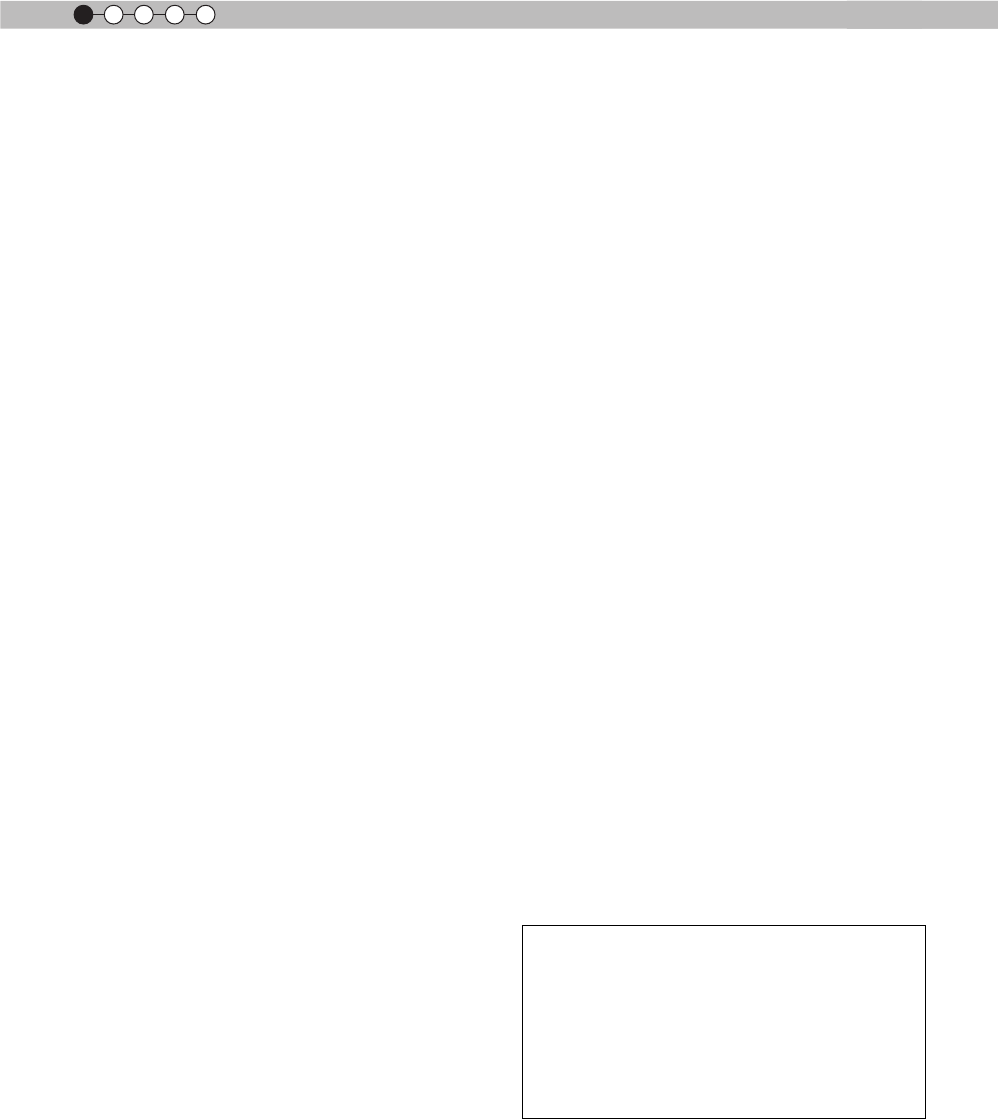
4
1Para comenzar
- El producto debe alejarse a más de treinta centímetros de
fuentes de calor tales como radiadores, termoregistradores,
estufas y otros productos (incluyendo amplicadores) que
produzcan calor.
- Cuando vaya a conectar otros productos tales como vídeos u
reproductores DVD, deberá desconectar la alimentación de
este producto como medida de protección contra descargas
eléctricas.
- No ponga objetos combustibles detrás del ventilador de
enfriamiento. Por ejemplo, tela, papel, fósforos, aerosoles o
encendedores de gas, porque suponen un peligro especial al
recalentarse .
- No mire hacia la lente de proyección mientras esté encendida
la lámpara de iluminación. Su luz es muy fuerte y si la mira
puede dañar su vista.
- No mire al interior de esta unidad a través de las aberturas
(oricios de ventilación), etc. No mire directamente a la
lámpara de iluminación a través de la caja mientras esté en-
cendida la lámpara de iluminación. La lámpara de iluminación
también contiene rayos ultravioleta cuya luz es lo suciente-
mente potente como para dañarle la vista.
- No deje caer, golpee, ni dañe la lámpara de la fuente de luz
(unidad de lámpara) de ninguna forma. La lámpara podría
romperse y ocasionarle heridas. No utilice una lámpara de
fuente de luz dañada. Si la lámpara de la fuente de luz se
rompe, pida a su distribuidor que se la repare. Los fragmen-
tos de una lámpara de fuente de luz rota pueden ocasionarle
heridas.
- La lámpara de la fuente de luz utilizada en este proyector es
una lámpara de mercurio a alta presión. Tenga cuidado a la
hora de tirar la lámpara de la fuente de luz. Si tiene alguna
duda, pregunte a su distribuido r.
- No monte el proyector en el techo en un lugar que tienda a
vibrar , porque de lo contrario el accesorio de montaje del
proyector podrá romperse a causa de la vibración, con el
consiguiente riesgo de que se caiga o vuelque, lo que podría
ocasionar heridas.
- Para evitar descargas eléctricas, utilice solamente el cable
accesorio diseñado para este producto.
- Realice una prueba interna una vez cada tres años.
Esta unidad se proporciona con piezas de repuesto
necesarias para mantener su función (como por
ejemplo ventiladores de refrigeración). El tiempo
de sustitución estimado de las piezas puede variar
considerablemente en función de la frecuencia de
uso y del entorno. Para realizar las sustituciones,
consulte a su proveedor o al centro de servicio de JVC
autorizado más próximo.
- Cuando je la unidad al techo Tenga en cuenta que no
asumimos ninguna responsabilidad, incluso durante el
período de garantía, si el producto se daña debido al
uso de elementos metálicos diferentes a los nuestros
empleados para jar la unidad al techo, o si el entorno
de instalación de dichos elementos metálicos no es el
apropiado.Si la unidad se suspende del techo durante
el uso, preste especial atención a la temperatura
ambiente de la unidad. Si utiliza calefacción central,
la temperatura junto al techo será más alta de lo que
normalmente se espera.
- Las imágenes de vídeo pueden quemar los
componentes electrónicos.No muestre pantallas con
imágenes estáticas de alto brillo o alto contraste,
como por ejemplo las que se encuentran en
videojuegos y programas de PC. Estas imágenes
podrían permanecer en elemento de imagen durante
un prolongado período de tiempo. No existe ningún
problema con la reproducción de imágenes en
movimiento, como por ejemplo las secuencias de vídeo
normal.
- El hecho de no utilizar la unidad durante un prolongado
período de tiempo podría dar lugar a averías.
Enciéndala y utilícela ocasionalmente.Evite utilizar
la unidad en una sala con mucho humo producido
por cigarrillos. Es imposible limpiar los componentes
ópticos si se contaminan con nicotina o alquitrán. Esta
situación podría degradar el rendimiento del producto.
* NO DEJE la instalación de la unidad en
manos de personal inexperto
Asegúrese de pedirle a su distribuidor que le
instale la unidad (ej., montaje suspendido del
techo), porque se requieren conocimientos
técnicos y preparación especial. Si deja la insta-
lación en manos de personal inexperto, podrán
producirse heridas o descargas eléctricas.
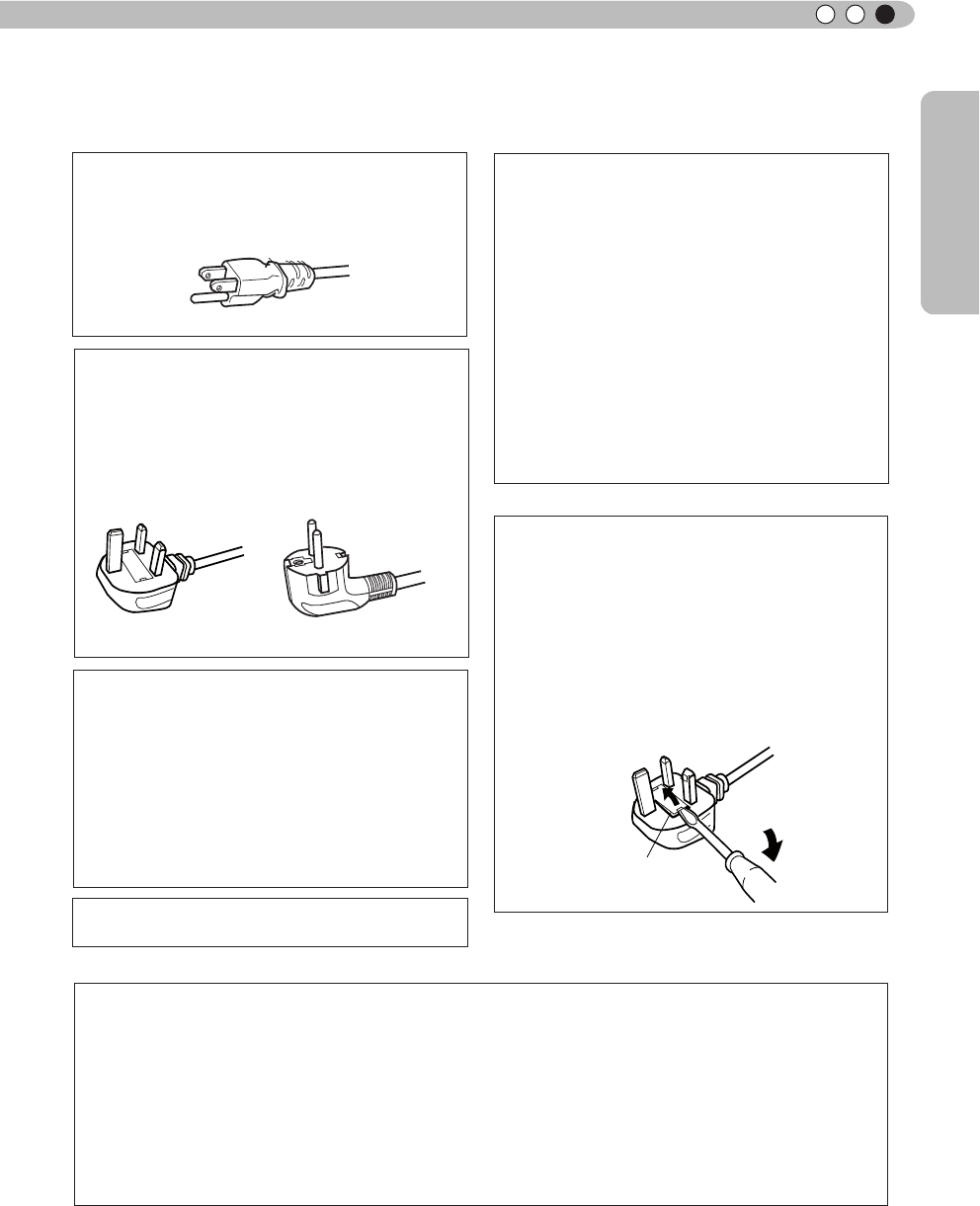
5
Para comenzar
ESPAÑOL/CASTELLANO
IMPORTANTE (Sólo Europa):
Los hilos del cable de alimentación de este producto
pueden distinguirse por su color de la siguiente forma:
Verde y amarillo : Tierra
Azul : Neutro
Marrón : Activo
Como estos colores pueden no coincidir con las marcas de
color que identifican a los terminales del su enchufe,
proceda como sigue:
El hilo de color verde y amarillo debe ser conectado al
terminal marcado M con la letra E o el símbolo de tierra de
seguridad o de color verde o verde y amarillo.
El hilo de color azul debe ser conectado al terminal
marcado con la letra N o de color negro.
El hilo de color marrón debe ser conectado al terminal
marcado con la letra L o de color rojo.
Precauciones De Seguridad (Continuación)
CONEXIÓN DE LA ALIMENTACIÓN
Sólo para Estados Unidos y Canadá
REMPLACEMENT DU FUSIBLE:
Cuando cambie el fusible, asegúrese de emplear
solamente uno del tipo aprobado y de la especificación
correcta, y de volver a poner la tapa del fusible.
EN CASO DE DUDA —— CONSULTE CON UN
ELECTRICISTA
COMPETENTE.
Abra el compartimiento del fusible con un destornillador
plano, y cambie el fusible.
(* En la ilustración que sigue se muestra un ejemplo).
CONEXIÓN DE LA ALIMENTACIÓN
(Sólo Reino Unido)
Fusible
Apreciado cliente,
Este aparato cumple con las normativas y normas europeas respecto a la seguridad eléctrica y a la compatibilidad
electromagnética.
El representante europeo de Victor Company of Japan, Limited es:
JVC Technical
Services
Europe GmbH
Postfach 10 05 04
61145 Friedberg
Alemania
ADVERTENCIA:
No corte el enchufe de este equipo.
Si el enchufe provisto no es adecuado para la toma de
corriente de su hogar o si el cable es demasiado corto
para acceder a la misma, adquiera un cable de extensión
o un adaptador aprobado y apropiado o consulte a su
distribuidor
.No obstante, si de todos modos se corta el
enchufe, tírelo inmediatamente para evitar riesgos de
descargas eléctricas al conectarlo inadvertidamente a la
red de alimentación. Si es necesario instala
ADVERTENCIA:
ESTE APARATO DEBE SER PUESTO A TIERRA.
La tensión de la fuente de alimentación especificada para
este producto es 110V – 240VCA. Por motivos de
seguridad y de compatibilidad electromagnética, utilice
solamente el cable de alimentación designado por nuestro
distribuidor .
Asegúrese de que el cable de alimentación usado para el
proyector es el tipo correcto para la toma de corriente de
CA
de su país. Consulte a su distribuidor.
Utilice sólo el siguiente cable de alimentación.
Cable de alimentación
Cable de alimentación
Para el Reino Unido Para países del continente europeo
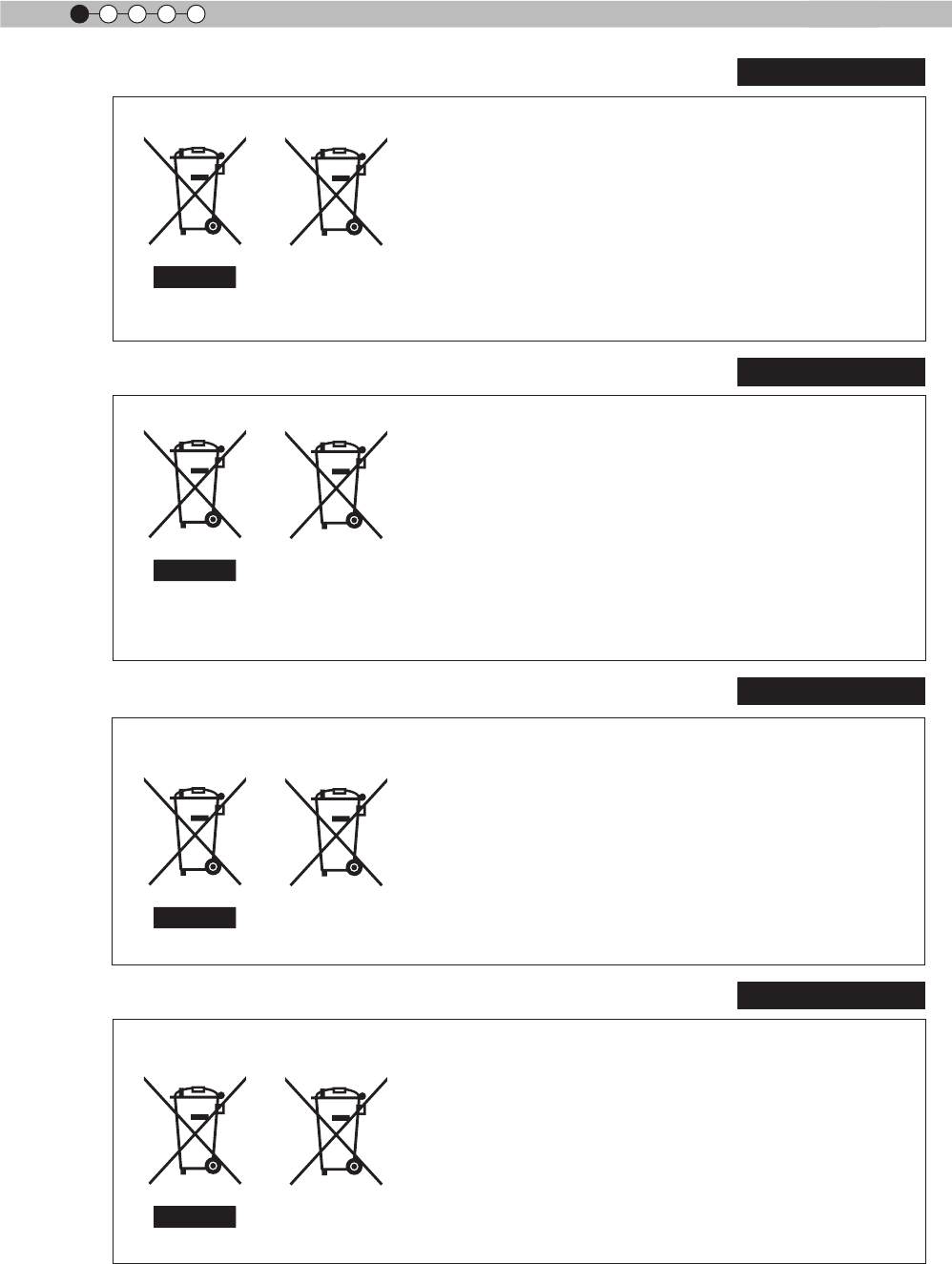
6
1Para comenzar
ENGLISH
Information for Users on Disposal of Old Equipment and Batteries
[European Union only]
These symbols indicate that equipment with these symbols
should not be disposed of as general household waste. If you
want to dispose of the product o r battery, please consider the
collection systems or fa cilities for appr opriate recycling.
Notice: The sign Pb below the symbol for batteries indicates that
this battery contains lead.
Benutzerinformationen zur Entsorgung alter Geräte und Batterien
[Nur Europäische Union]
Diese Symbole zeigen an, dass derartig gekennzeichnete Geräte
nicht als normaler Haushaltsabfall entsorgt werden dürfen. We
nden Sie sich zur Entsorgung des Produkts oder der Batterie an
die hierfür vorgesehenen Sammelstellen oder Einrichtungen,
damit eine fachgerechte Wiederverwertung möglich ist.
Hinweis: Das Zeichen Pb unterhalb des Batteriesymbols gibt an,
dass diese Batterie Blei enthält.
Informations relatives à l’élimination des appareils et des piles usagés, à
l’intention des utilisateurs
[Union européenne seulement]
Si ces symboles gurent sur les produits, cela signie qu’ils ne
doivent pas être jetés comme déchets ménagers. Si vous voulez
jeter ce produit ou cette pile, veuillez considérer le système de
collection de déc hets ou les centres de recyclage appropriés.
Notication: La marque Pb en dessous du symbole des piles
indique que cette pile contient du plomb.
Informatie voor gebruikers over het verwijderen van oude apparatuur en
batterijen
[Alleen Europese Unie]
Deze symbolen geven aan dat appara tuur met dit symbool niet
mag worden weggegooid als algemeen huishoudelijk afval. Als u
het product of de batterij wilt weggooien, kun t u inzamelsystemen
of faciliteiten voor een geschikte recycling gebruiken.
Opmerking: Het teken Pb onder het batterijsymboo l geeft aan
dat deze batterij lood bevat.
Battery
Batterie
Pile
Batterij
Products
Produkte
Produits
Producten
DEUTSCH
FRANÇAIS
NEDERLANDS
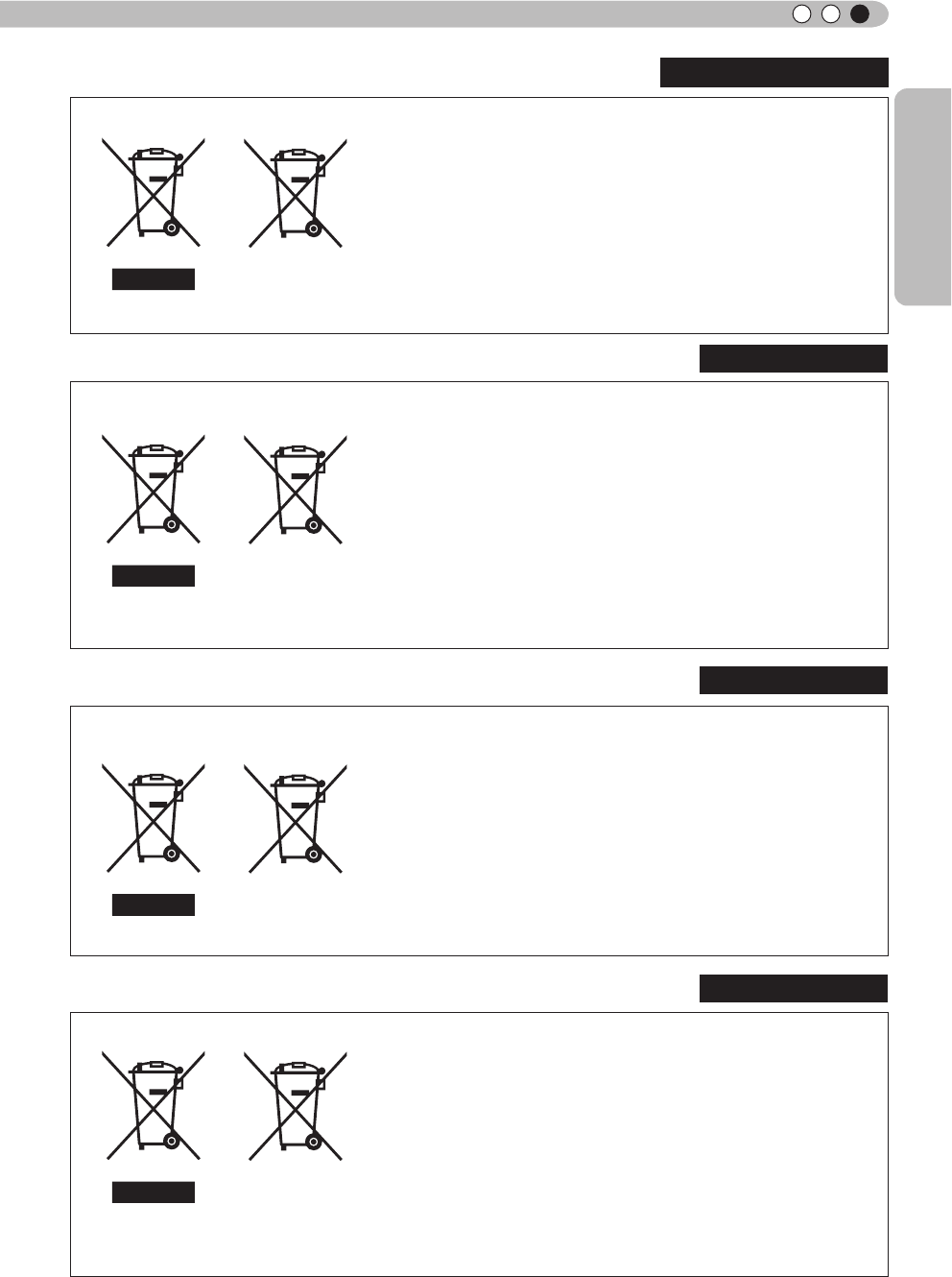
7
Para comenzar
ESPAÑOL/CASTELLANO
Información para los usuarios sobre la eliminación de baterías/pilas usadas
[Sólo Unión Europea]
Estos símbolos indican que el equipo con estos símbolos no debe
desecharse con la basura doméstica. Si desea desechar el pro
ducto o batería/pila, acuda a los sistemas o centros de recogida
para que los reciclen debidamente.
Atención: La indicación Pb debajo del símbolo de batería/pila
indica que ésta contiene plomo.
Informazioni per gli utenti sullo smaltimento delle apparecchiature e batterie
obsolete
[Solo per l’Unione Europea]
Questi simboli indicano che le apparecchiature a cui sono relativi
non devono essere smaltite tra i riuti domestici generici. Se si
desidera smaltire questo prodotto o questa batteria, prendere in
considerazione i sistem i o le strutture di raccolta appropriati per
il riciclaggio corretto.
Nota: Il simbolo Pb sotto il simbolo delle batter ie indica che
questa batteria contiene piombo.
Informação para os utilizadores acerca da eliminação de equipamento usado e
pilhas
[Apenas União Europeia]
Estes símbolos indicam que o equipamento com estes símbolos
não deve ser eliminado juntamente com o restante lixo doméstico.
Se p retende eliminar o produto ou a pilha, utilize os sistemas de
recolha ou instalações para uma reciclagem apropriada.
Aviso: O sinal Pb abaixo do símbolo para pilhas indica que esta
pilha contém chumbo.
Πληροφορίες για την απόρριψη παλαιού εξοπλισμού και μπαταριών
[ Ευρωπαϊκή Ένωση μόνο ]
Αυτά τα σύμβολα υποδηλώνουν ότι ο εξοπλισμός που τα φέρει
δεν θα πρέπει να απορριφθεί ως κοινό οικιακό απόρριμμα . Εάν
επιθυμείτε την απόρριψη αυτού του προϊόντος ή αυτής της
μπαταρίας , χρησιμοποιήστε το σύστημα περισυλλογής ή
εγκαταστάσεις για ανάλογη ανακύκλωση .
Σημείωση : Το σύμβολο Pb κάτω από το σύμβολο μπαταρίας
υποδηλώνει ότι η μπαταρία περιέχει μόλυβδο .
Baterías/pilas
Batteria
Pilha
Μπαταρία
Productos
Prodotti
Produtos
Προϊόντα
ESPAÑOL /CASTELLANO
ITALIANO
PORTUGUÊS
ΕΛΛΗΝΙΚΑ
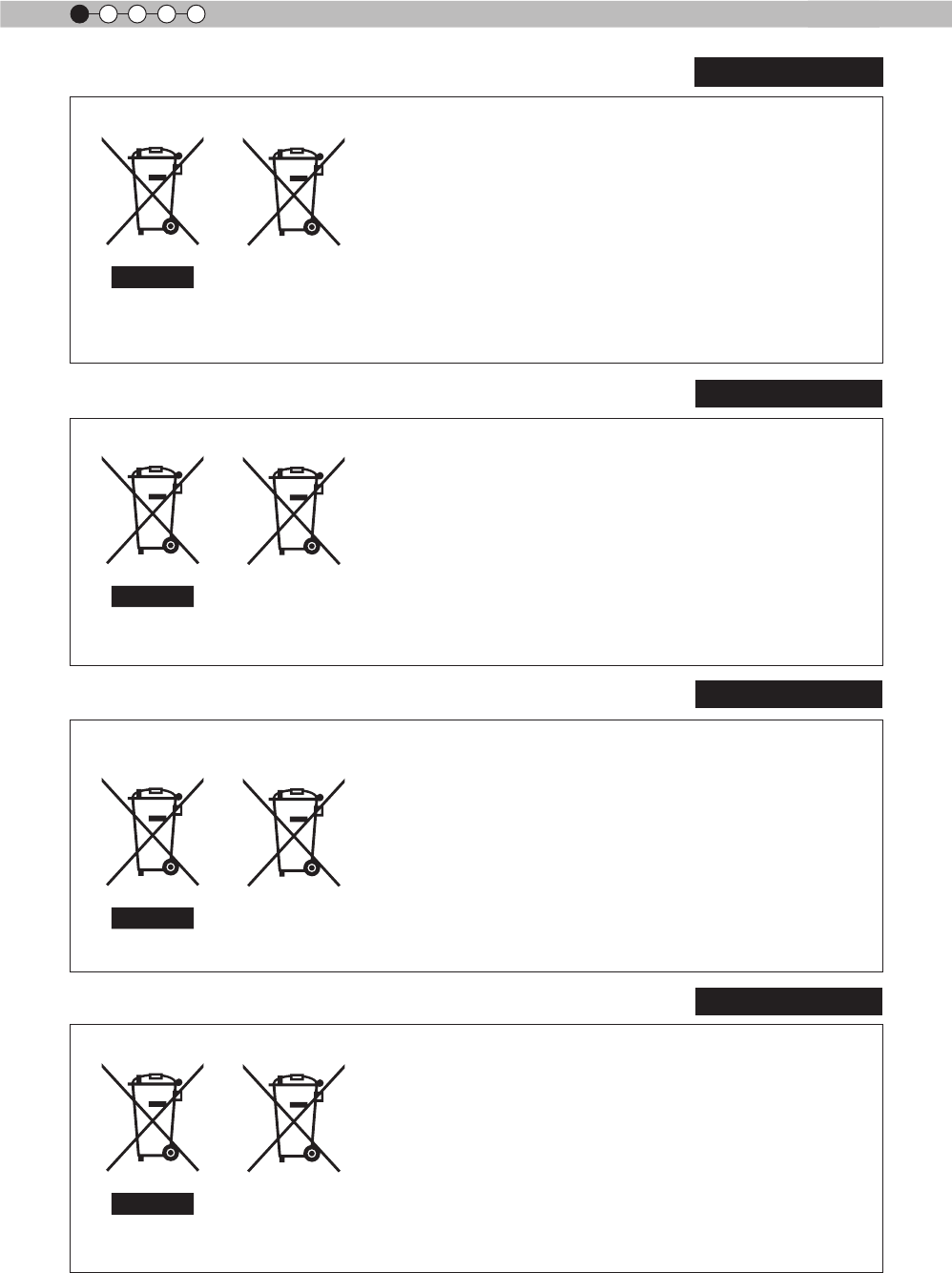
8
1Para comenzar
Brugerinformation om bortskaffelse af gammelt udstyr og batterier
[Kun EU]
Disse symboler angiver, at udstyr med disse symboler ikke må
bortskaffes som almindeligt husholdningsaffald. Hvis du ønsker at
smide dette produkt eller batteri ud, bedes du overveje at bruge
indsamlingssystem et eller steder, hvor der kan ske korrekt gen
brug.
Bemærk: Tegnet Pb under symbolet for batterierne angiver, at
dette batteri indeholder bly.
Tietoja vanhojen laitteiden ja akkujen hävittämisestä
[Vain Euroopan unioni]
Nämä symbolit ilmaisevat, että symboleilla merk ittyä laitetta ei
tulisi hävittää tavallisen kotitalousjätteen mukana. Jos haluat
hävit tää tuotteen tai sen akun, tee se hyödyntämällä akkujen
keräyspisteitä tai muita kier rätyspaikkoja .
Huomautus: Akkusymbolin alapuolella oleva Pb-merk intä
tarkoit taa, että akku sisältää lyijyä.
Information för användare gällande bortskaffning av gammal utrustning och
batterier
[Endast den Europeiska unionen]
Dessa symboler indikerar att utrustning med dessa symboler inte
ska hanteras som vanligt hushållsavfall. Om du vill bortsk affa
produkten eller batteriet ska du använda uppsamlingssystem eller
inrättningar för lämplig återvinning.
Observera! Märkningen Pb under symbolen för batterier indikerar
att detta batteri innehåller bly.
Opplysninger til brukere om kassering av gammelt utstyr og batterier
[Bare EU]
Disse symbolene viser at utstyr med dette symbolet, ikke skal
kastes sammen med vanlig husholdningsavfall. Hvis du vil kass
ere dette produkte t eller batteriet, skal du vurdere å bruke innsam
lingssystemene eller andre muligheter for riktig gjenbruk.
Merk: Tegnet Pb under symbolet for batterie r, viser at batteriet
inneholder bly.
Batteri
Akku
Batteri
Batteri
Produkter
Tuotteet
Produkter
Produkter
DANSK
SUOMI
SVENSKA
NORSK
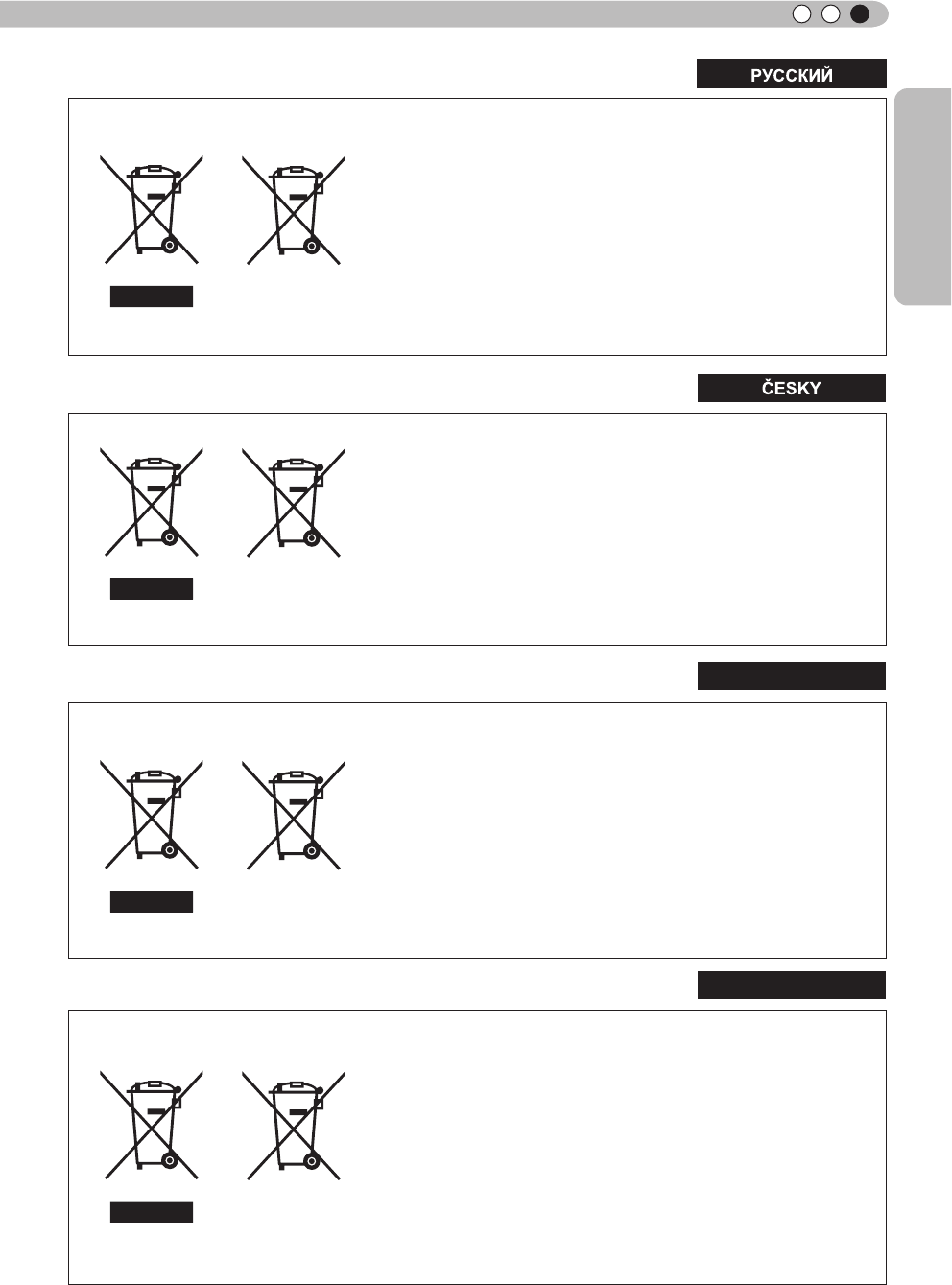
9
Para comenzar
ESPAÑOL/CASTELLANO
Сведения для пользователей по утилизации старого оборудования и
батарей
[только для Европейского союза]
Данные символы указывают на то, что оборудование, на
которое они нанесены, не должны утилизироваться, как
обычные бытовые отходы. При необходимости утилизировать
такое изделие или батарею обратитесь в специальный пункт
сбора для их надлежащей переработки.
Уведомление: Надпись Pb под символом батар ей указывает
на то, что данная батарея содержит свинец.
Informace pro uživatele k likvid aci starého zařízení a baterií
[Pouze Evropská unie]
Tyto symboly označují, že produkty s těmito symboly se nesmí
likvidovat jako běžný odpad. Pokud chcete produkt nebo baterii
zlikvidovat, využijte sběrný systém nebo jiné zařízení, které zaji stí
řádnou recyklaci.
Upozornění: Značka Pb pod symbolem pro ba te rie znamená, že
tato baterie obsahuje olovo.
Informacje dla użytkowników dotyczące poz bywania się zużytego sprzętu i
baterii
[Tylko kraje Unii Europejskiej]
Te symbole oznaczają, że sprzę tu nie należy wyr zucać razem z
odpadami gospodarczymi. Jeśli trzeba po zbyć się tego produktu
lub ba terii, proszę skorzystać z systemu odbioru lub urządzeń do
zbió rki odpadów elektronicznych, w celu odpowiedniego ponowne
go ich przetworzenia.
Uwaga: Oznaczenie Pb, znajdujące się pod symbole m baterii
wskazuje, że ta bateria zawiera ołów.
Felhasználói információ az elhasznált be rendezések és akkumulátorok
elhelyezéséről
[Csak az Európai Unióban]
Ez a szimbólum azt jelzi, hogy a berendezés nem helyezhető az
általános háztartási hulladék közé. Ha meg szeretne szabadulni a
terméktől vagy az akkumulátortól, akkor legyen tekintettel az
gyűjtő rendszerre vagy intézményekre a megfelelő hasznosítás
érdekében.
Megjegyzés: Az alábbi Pb szimbólum - ha az akkum ulátoron
megtalálható - azt jelzi, hogy az akkumulátor ólmot
tartalmaz.
Батарея
Baterie
Bateria
Akkumulátor
Изделия
Produkty
Produkty
Termékek
POLSKI
MAGYAR
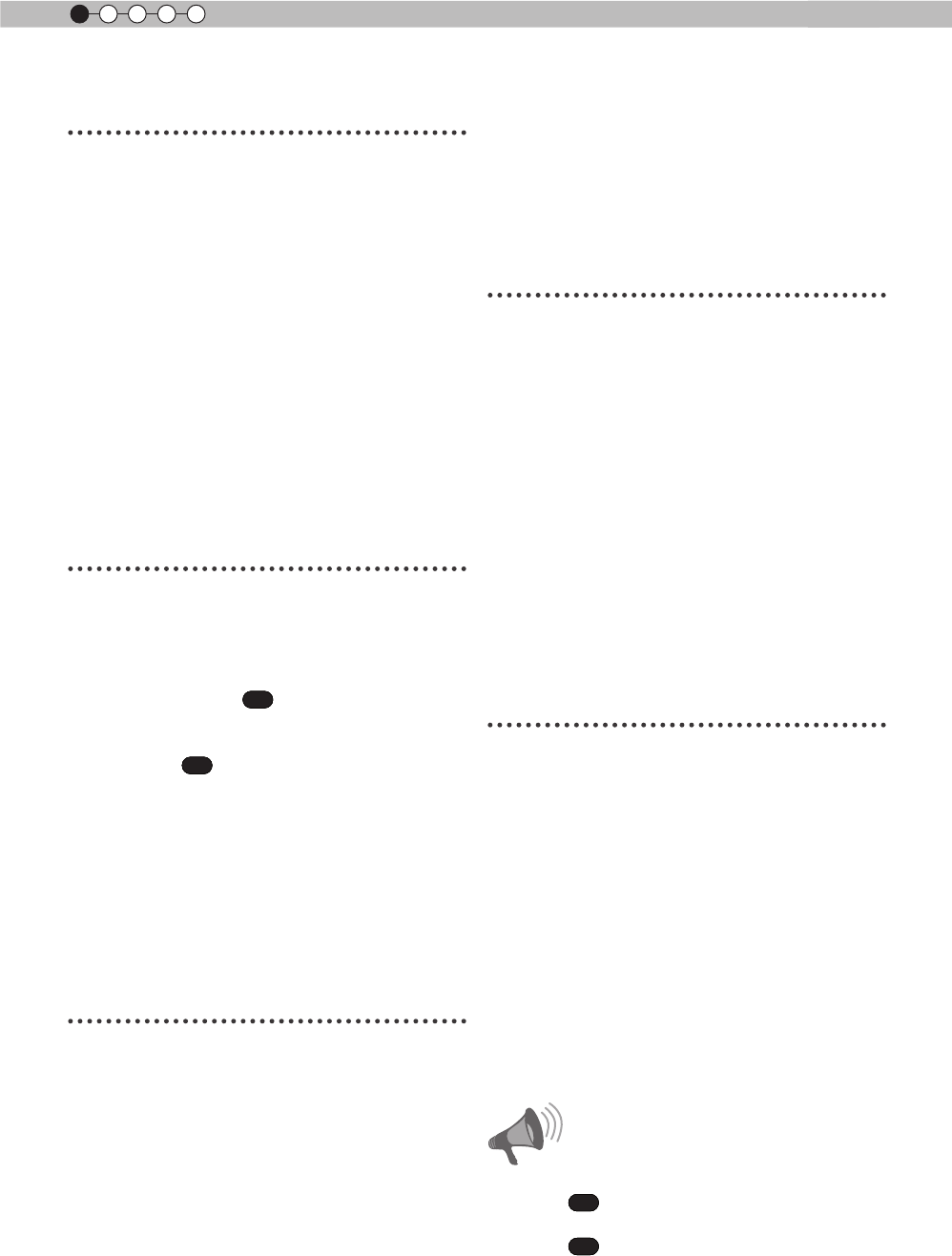
10
1Para comenzar
Para comenzar
Precauciones De Seguridad ............2
Contenido ........................................10
Accesorios/Accesorios
opcionales .......................................11
Comprobación de los accesorios .............. 11
Accesorios opcionales ............................... 11
Controles y características............12
Cuerpo principal - Frontal .......................... 12
Cuerpo principal - Parte inferior ................12
Cuerpo principal - Parte Trasero ...............13
Cuerpo principal - Acerca de la
visualización del indicador .........................14
Cuerpo principal - Visualización de
advertencias y conrmación o respuesta .15
Cuerpo principal - Terminal de entrada ..... 16
Insertar las pilas en el mando a distancia .17
Preparación
Información sobre la instalación ..18
Puntos importantes relacionados con la
instalación .................................................18
Instalación del proyector y de la pantalla ..19
Stablecimiento del ángulo ...................... 19
Desplazamiento
RS50RS50
VS21
............................... 19
Montaje de la unidad .................................20
Tamaño de la imagen y distancia de
proyección
RS50RS50
VS21
..........................................21
Alcance efectivo de la unidad de control
remoto .......................................................21
Información sobre la conexión .....22
Tipos de Entrada señal posibles
(compatible con PC) .................................. 22
Conexión a la unidad ................................. 23
Conexión del cable de alimentación
(incluido) .................................................... 29
Funcionamiento
Funcionamiento básico .................30
Procedimientos de funcionamiento básico 30
Funciones útiles utilizadas con frecuencia 32
Ajuste del tamaño de la pantalla ............ 32
Enmascaramiento de la zona circundante
de una imagen ........................................33
Apagado del vídeo temporalmente ........ 34
Ajustes y conguraciones
del menú ..........................................35
Estructura de la jerarquía de menús
(resumen) ..................................................35
Botones de funcionamiento del menú .......41
Procedimiento de funcionamiento del
menú .........................................................42
Descripción de los elementos del menú ....43
Guía de funcionamiento
(glosario) .........................................52
Mantenimiento
Instrucciones para la instalación/
extracción del accesorio de
la lámpara ......................................54
Pasos a seguir para la sustitución
del accesorio de la lámpara ...................... 54
Pasos a seguir para la extracción
del accesorio de la lámpara ..................... 56
Ajuste del sello de vericación de
la instalación .............................................. 57
Reemplazo de la lámpara...............58
Procedimiento de reemplazo de la
lámpara .....................................................58
Reinicio del tiempo de la lámpara .............60
Método para limpiar y cambiar
los ltros .........................................62
Otros
Resolución de problemas ..............64
Si se muestra este mensaje...........66
Interfaz RS-232C .............................67
Especicaciones de RS-232C ................... 67
Conexión TCP/IP ....................................... 67
Formato de los comandos ......................... 68
Ejemplos de comunicación RS-232C ........ 70
Derechos de autor y
advertencia......................................71
Acerca de las marcas de fábrica y del
derecho de autor .......................................71
Advertencia ...............................................71
Especicaciones ............................72
Dimensiones ..............................................74
Índice ...............................................75
Contenido
Información sobre las marcas
utilizadas en este manual
Solamente compatible con el
modelo DLA-VS2100
Solamente compatible con el
modelo DLA-VS2100NL
ADVERTENCIA
RS50RS50
VSNL
RS50RS50
VS21
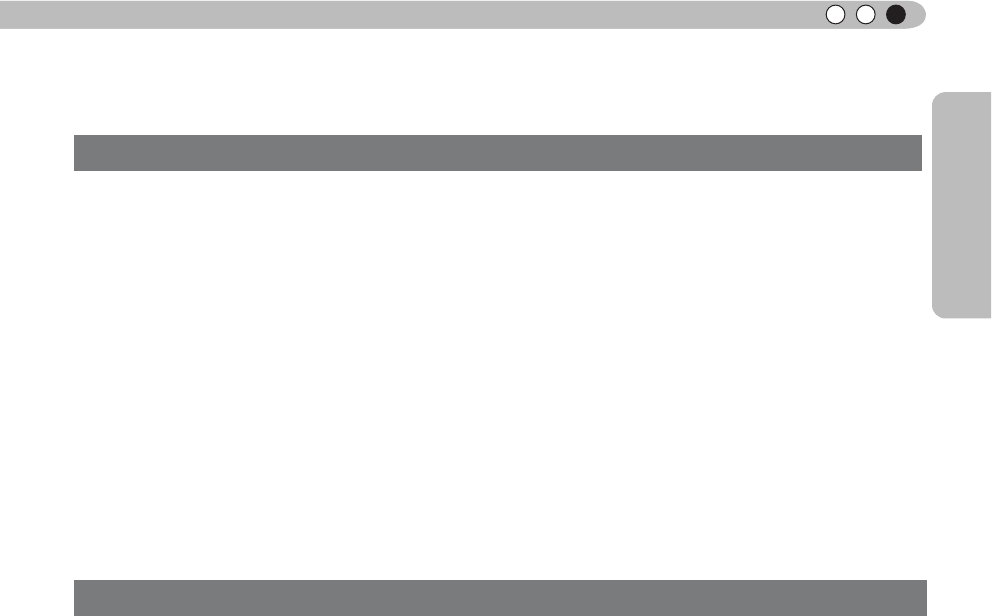
11
Para comenzar
ESPAÑOL/CASTELLANO
Accesorios/Accesorios opcionales
Control remoto ...........................................................................................1 unidad
Pilas “AAA” (para conrmar el funcionamiento) ........................................2 unidades
Cable de alimentación Para el mercado estadounidense (2 m) ................1 unidad
Cable de alimentación Para el mercado europeo (2 m) ............................1 unidad
Cable de alimentación para el área comercial de Reino Unido (2 m) .......1 unidad
Accesorio de lámpara ................................................................................1 unidad
Installation verication seal........................................................................1 unidad
● Se incluye además una tarjeta de garantía y documentación impresa.
Comprobación de los accesorios
Accesorios opcionales
Comuníquese con su distribuidor autorizado si desea más detalles.
● Lámpara de reemplazo: PK-L2210U
● Filtro de reemplazo: PC010661199
● Accesorio de lámpara de reemplazo: PC010685599
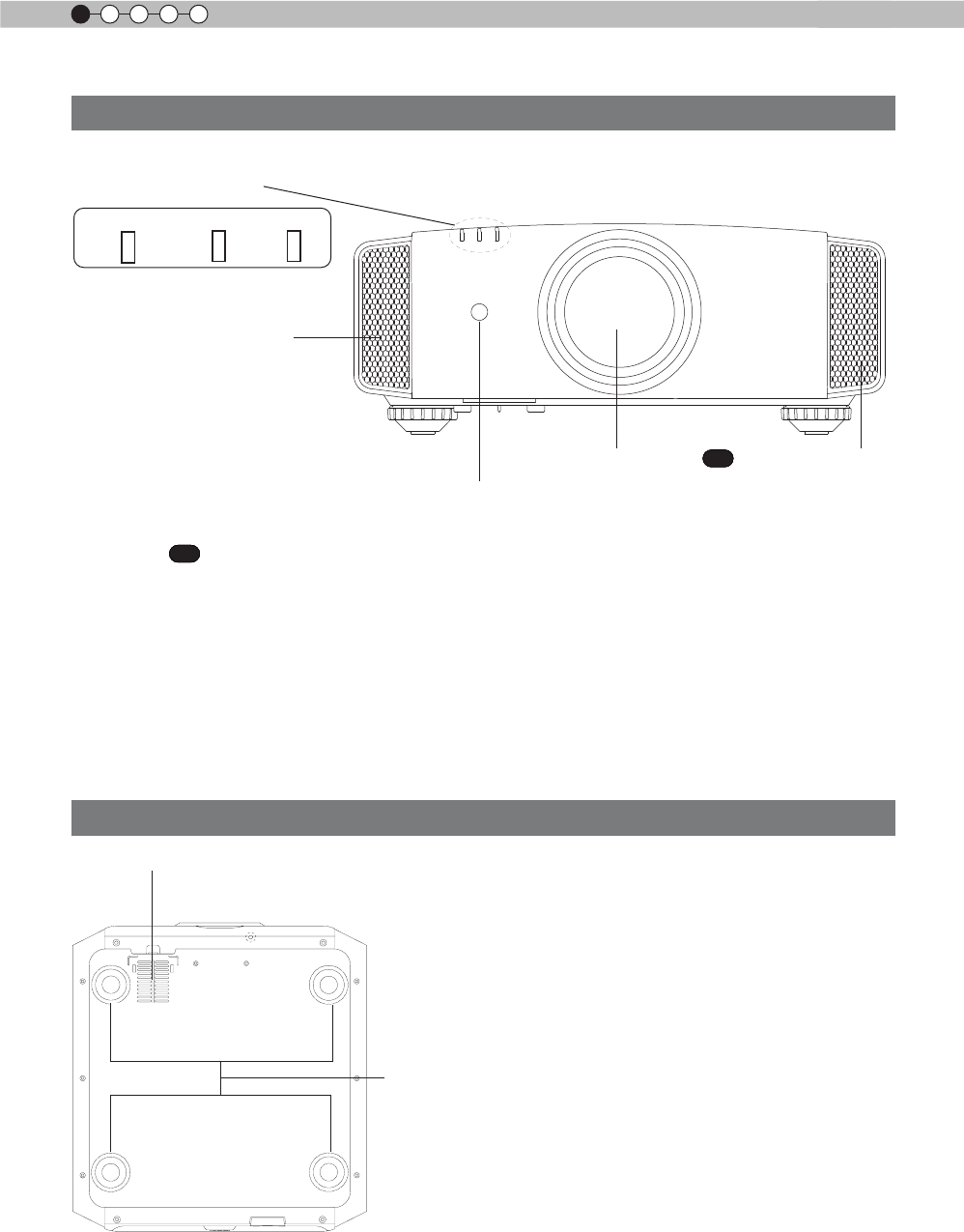
12
1Para comenzar
⑥ Pies
Controles y características
① Lente
Se trata de una lente de proyección. No mire
en su interior durante la proyección.
② Receptor del mando a distancia
(parte frontal)
Apunte con el mando a distancia a esta área
cuando lo utilice.
* En la parte posterior ta mbién hay un
receptor del mando a distancia.
③ Indicador
Consulte la sección “Acerca de la visualización
del indicador” para obtener más detalles.
(Página de referencia: 14)
④ Ventilación
El aire caliente se expulsa para refrigerar el
interior de la unidad.
No bloquee los conductos de ventilación.
⑤ Entradas ⑤ Entradas
(situadas en 3 puntos en la parte
posterior e inferior)
Para refrigerar el interior de la unidad, se
introduce aire. No bloquee estas entradas ni
impida la salida del aire caliente. Si no sigue
esta recomendación se pueden producir errores
en la unidad.
* Existen varias entradas en dos puntos a la
izquierda y a la derecha del lado posterior.
(Página de referencia: 13)
⑥ Pies
Se puede ajustar la altura (0 a 5 mm) girando
el pie.
Cuerpo principal - Frontal
Cuerpo principal - Parte inferior
④ Ventilación① Lente
② Receptor del mando a
distancia (parte frontal)
④ Ventilación
③ Indicador
STANDBY/ON LAMP WARNING
RS50RS50
VS21
RS50RS50
VS21
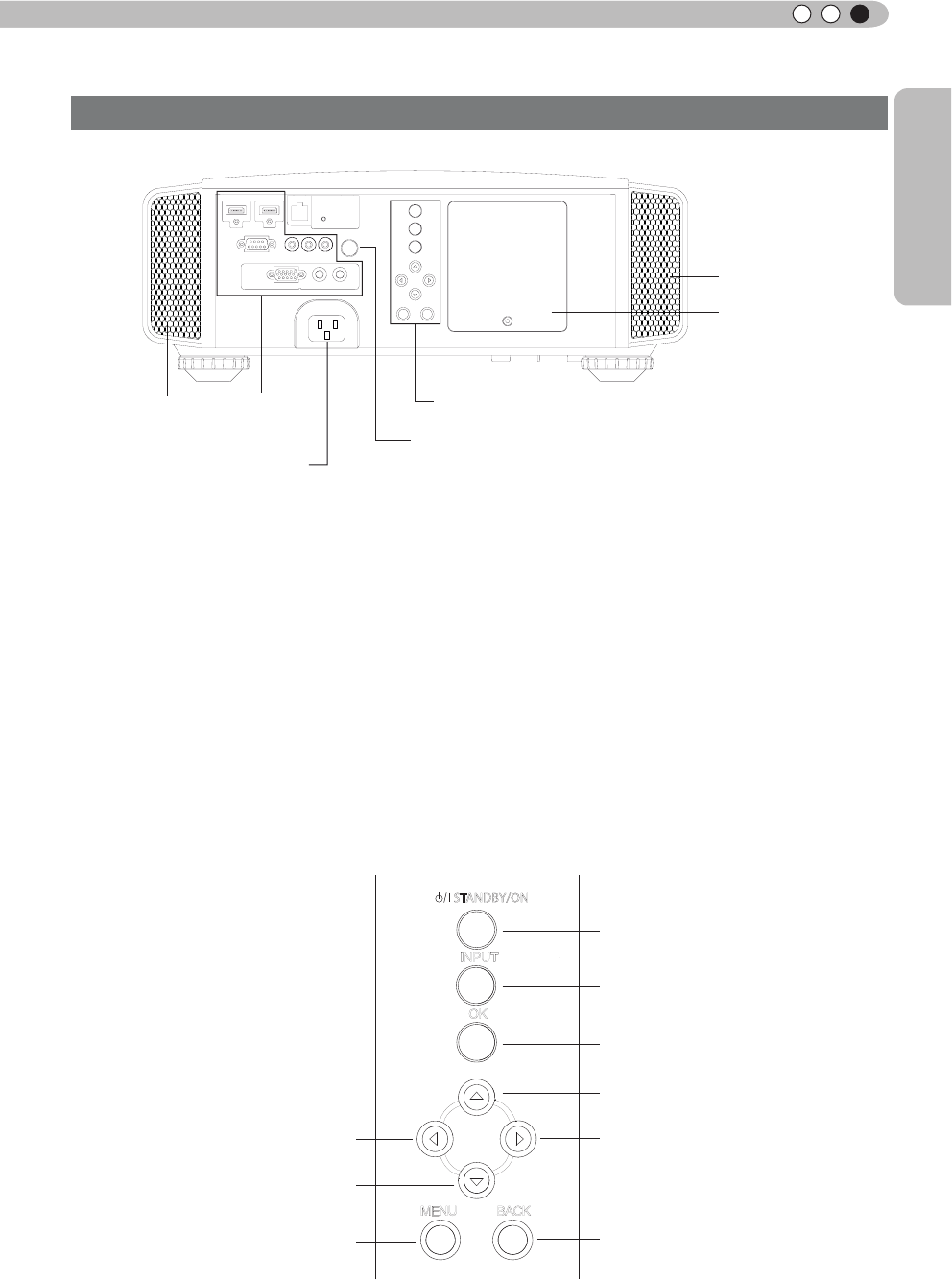
13
Para comenzar
ESPAÑOL/CASTELLANO
Cuerpo principal - Parte Trasero
Controles y características (Continuación)
⑦ Terminal de entrada
También hay un terminal distinto al terminal de
entrada para imágenes de vídeo, como los que se
utilizan para controlar un equipo opcional. Consulte
la sección “Terminales de entrada” si desea obtener
más información acerca de los terminales. (Página
de referencia: 16)
⑧ Tapa de la lámpara
Cuando cambie la lámpara, quite esta tapa.
(Página de referencia: 58)
⑨ Panel de operaciones
Consulte la siguiente ilustración “Panel de control”
para obtener más detalles.
⑩ Sección de recepción de luz del
mando a distancia
(parte posterior)
Apunte con el mando a distancia a esta
sección cuando lo utilice.
* En la parte posterior también hay una sección
de recepción de luz.
⑪ Terminal de entrada de
alimentación
Se trata del terminal de entrada de
alimentación. Se conecta a través del cable de
alimentación incluido con unidad. (Página de
referencia: 29)
Para encender/apagar la unidad
Para cambiar la entrada
Para seleccionar o conrmar
Botón hacia arriba
Botón hacia la derecha
Botón hacia la izquierda
Botón hacia abajo
Para mostrar el menú Para regresar al menú anterior
STANDBY/ON
MENU BACK
INPUT
OK
⑤ Entradas
⑧ Tapa de la
lámpara
⑨ Panel de operaciones
⑪ Terminal de
entrada de
alimentación
⑦
Terminal
de entrada
⑤ Entradas
⑩ Sección de recepción de luz del
mando a distancia (parte posterior)
■Panel de operaciones
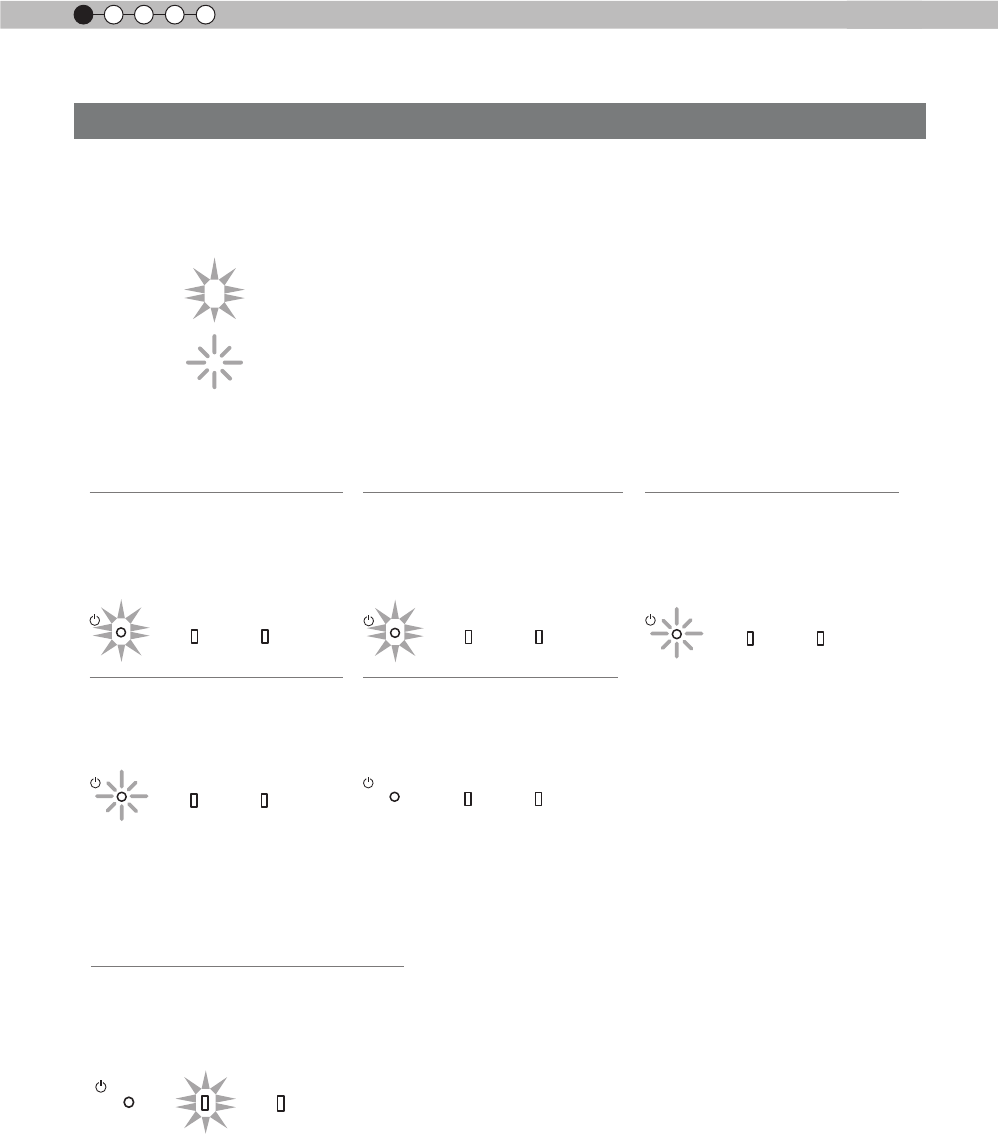
14
1Para comenzar
Controles y características (Continuación)
Las advertencias e indicaciones utilizadas durante el modo de funcionamiento normal se muestran con los
indicadores [ESPERA / ENCENDIDO], [LÁMPARA], [ADVERTENCIA] situados en la parte frontal de esta
unidad.
Signicado de las guras de iluminación:
Visualización del modo de funcionamiento
Muestra el color del indicador [ESPERA / ENCENDIDO] y si dicho indicador se ilumina o parpadea.
Indicación de criterio del cambio de la lámpara
Muestra el indicador [LÁMPARA] encendido o intermitente. Además, el indicador [ESPERA /
ENCENDIDO], que muestra el modo de funcionamiento de esta unidad, se visualiza como se describió
anteriormente. (Página de referencia: 72)
El indicador de la pantalla se ilumina.
El indicador se muestra intermitente.
STAND BY
Luz encendida
(en rojo)
Pendant la mise en veille
LAMP WARNING
STANDBY/ON
STAND BY
encendida
(en verde)
LAMP WARNING
STANDBY/ON
STAND BY
Luz apagada
(en rojo)
Pendant la période de refroidissement
Al activar la lámpara
(aproximadamente 1 minuto)
LAMP WARNING
STANDBY/ON
STAND BY
Luz apagada
(en verde)
Durante la proyección de imágenes.
LAMP WARNING
STANDBY/ON
Desactivar todo
Lorsque "Cacher" est réglé sur MARCHE
LAMP WARNING
STANDBY/ON
LAMP encendida(en naranja)
Se aproxima el reemplazo de la
lámpara (Cuando su tiempo de vida
útil supere las 2900 horas)
STANDBY/ON LAMP WARNING
Cuerpo principal - Acerca de la visualización del indicador
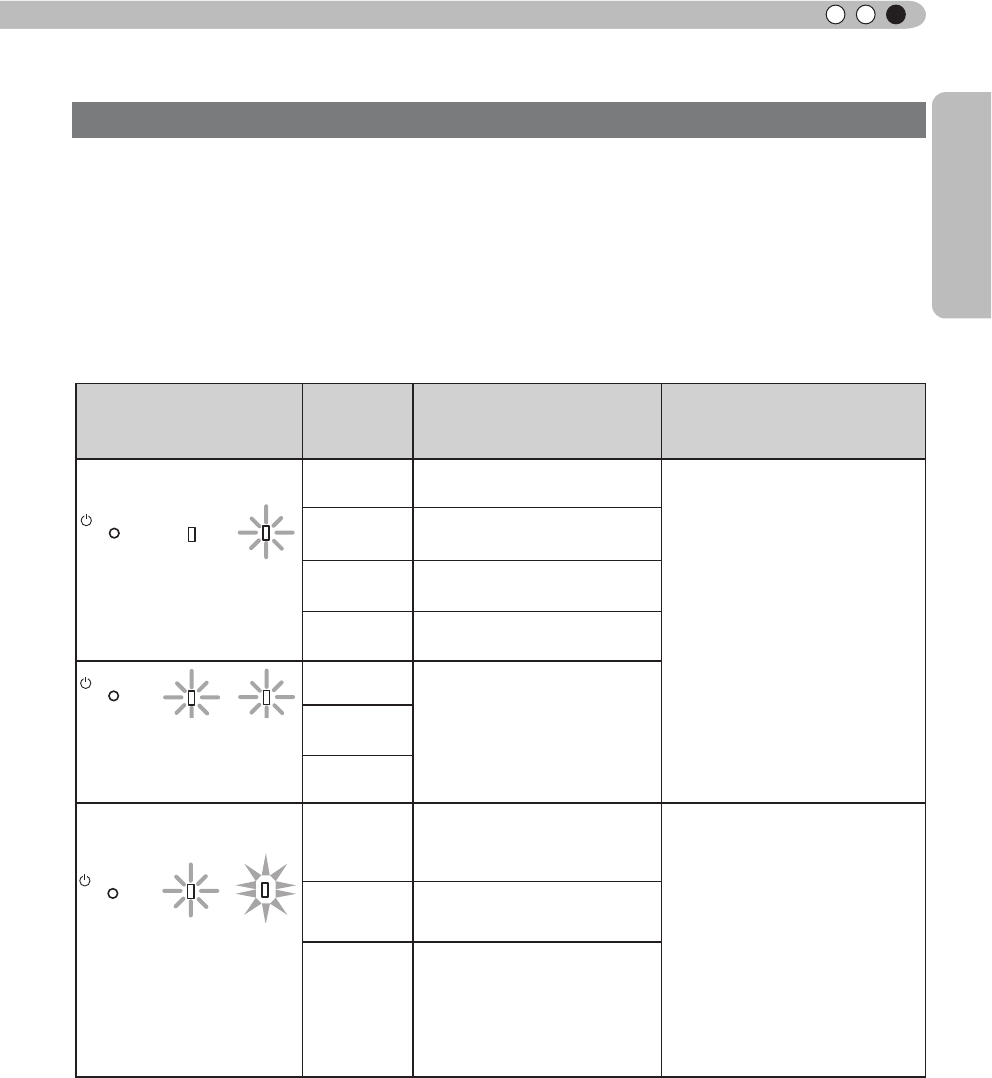
15
Para comenzar
ESPAÑOL/CASTELLANO
Visualización de advertencias
El usuario permanece informado del contenido de los avisos de advertencia mediante visualizaciones
(repetidas) de los indicadores [ADVERTENCIA] y [LÁMPARA]. Además, el indicador [ESPERA /
ENCENDIDO], que muestra el modo de funcionamiento de esta unidad, se visualiza simultáneamente
como se describió anteriormente.
Al activarse el modo de advertencia, la proyección se interrumpe al mismo tiempo durante 60 segundos
y el ventilador de refrigeración se activa. Desconecte el enchufe de alimentación de la toma de corriente
eléctrica cuando el ventilador de refrigeración se haya detenido. A continuación, realice las siguientes
comprobaciones y lleve a cabo las medidas oportunas.
Diagrama de estado de
las luces encendidas e
intermitentes
Frecuencia
de
parpadeo
Descripción Conrmación y medidas
(en rojo)
Anormalidades en el
suministro de alimentación
● Compruebe que no hay
nada que bloquee las
entradas.
● Compruebe que la
temperatura exterior es
normal.
Acción
Deje enfriar la unidad.
Luego, enciéndala
nuevamente.
2 veces El ventilador de
refrigeración se detiene
3 veces Temperatura interna
demasiado alta
4 veces Temperatura externa
demasiado alta
(en naranja) (en rojo)
Intermitencia
simultánea
Reinicio del circuito eléctrico
2 veces
3 veces
La lámpara no se enciende
y la unidad no logra hacer
proyecciones
● Compruebe que no ha
ocurrido ningún impacto
durante el funcionamiento.
● Compruebe que la unidad
de lámpara y la tapa de la
lámpara están instaladas
correctamente.
Acción
Vuelva a encender la unidad
2 veces La lámpara se apaga
durante la proyección
3 veces Se retiró la tapa de la
lámpara
Controles y características (Continuación)
Cuerpo principal - Visualización de advertencias y conrmación o respuesta
STANDBY/ON LAMP WARNING
STANDBY/ON LAMP WARNING
STANDBY/ON LAMP WARNING
Si aparece nuevamente la indicación de advertencia, espere a que el ventilador de enfriamiento se
detenga. Luego, retire el enchufe del tomacorriente. Comuníquese con su distribuidor autorizado para
solicitar la reparación.
(*)Si se excede el tiempo programado para la sustitución de la lámpara, es posible que se encienda el
indicador luminoso.
(en naranja)
Visualización
del modo
Visualización
del modo
Visualización
del modo
(en rojo)
1 vez
1 vez
1 vez
(*)
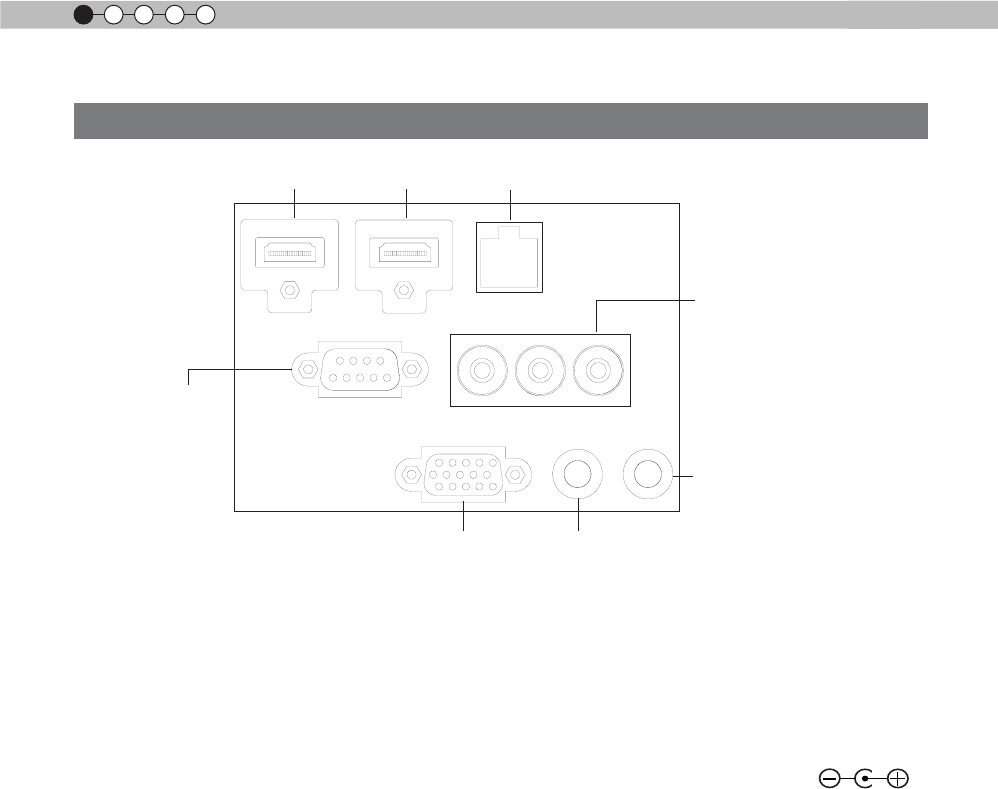
16
1Para comenzar
Controles y características (Continuación)
Cuerpo principal - Terminal de entrada
① HDMI 1 ② HDMI 2 ③ LAN
⑤ COMPONENTES
⑦ ACTIVADOR
⑧ MANDO A
DISTANCIA
⑥ PC
④ RS-232C
① Terminal HDMI 1
Puede conectar el dispositivo equipado con
salida HDMI, etc. Se ajusta en el oricio de
bloqueo M3. La profundidad del oricio del
tornillo es de 3 mm. (Página de referencia: 24)
② Terminal HDMI 2
Puede conectar el dispositivo equipado con
salida HDMI, etc. Se ajusta en el oricio de
bloqueo M3. La profundidad del oricio del
tornillo es de 3 mm. (Página de referencia: 24)
③ Terminal LAN “RJ-45”
Se trata de un terminal LAN. Si se conecta un
equipo externo, es posible controlar esta unidad
enviando comandos de control. (Página de
referencia:28)
④ Terminal RS-232C (D-Sub macho
de 9 contactos)
Se trata de un terminal estándar de interfaz
RS-232C. Si se conecta un equipo externo,
es posible controlar esta unidad. (Página de
referencia: 27)
⑤ Terminal COMPONENTES
“RCAx3”
También se utiliza como terminal de entrada
para señales RGB (G en sincronización),
señales de componentes (Y, Cb, Cr) y señales
con formato DTV (Y, Pb, Pr). Asimismo, se
puede conectar con dispositivos, equipados con
salida de señal. (Página de referencia: 25)
⑥ Terminal de PC “D-Sub de 15
contactos”
Se trata de un terminal de entrada utilizado para
señales de equipos personales (PC) (señales de
vídeo RGB es de sincronización). Se utiliza para
conectar un terminal de salida de visualización
de PC, etc. (Página de referencia: 26)
⑦ Terminal DISPARADOR ( )
Terminal de salida de fuente de alimentación de
CC con 12 VCC y 100 mA. Se utiliza para enviar
señales que controlan la pantalla oscilante
que responde al comando DISPARADOR
DE PANTALLA. Tenga en cuenta que puede
dañar el equipo si la conexión no se realiza
correctamente. (Punta = CC +12 V, Manga =
TIERRA) (Página de referencia: 27 y 50)
⑧ Terminal MANDO A DISTANCIA a
“Miniconector estéreo”
En el caso de que sea imposible utilizar el
mando a distancia debido a la instalación de
una CAJA dedicada de esta unidad o a una
proyección trasera, se puede congurar una
sección de recepción de luz externa. Se utiliza
para conectar este receptor externo y la unidad.
Tal receptor de luz externo no existe. Por tanto,
consulte a su centro de servicio autorizado de
JVC. (Página de referencia: 28)
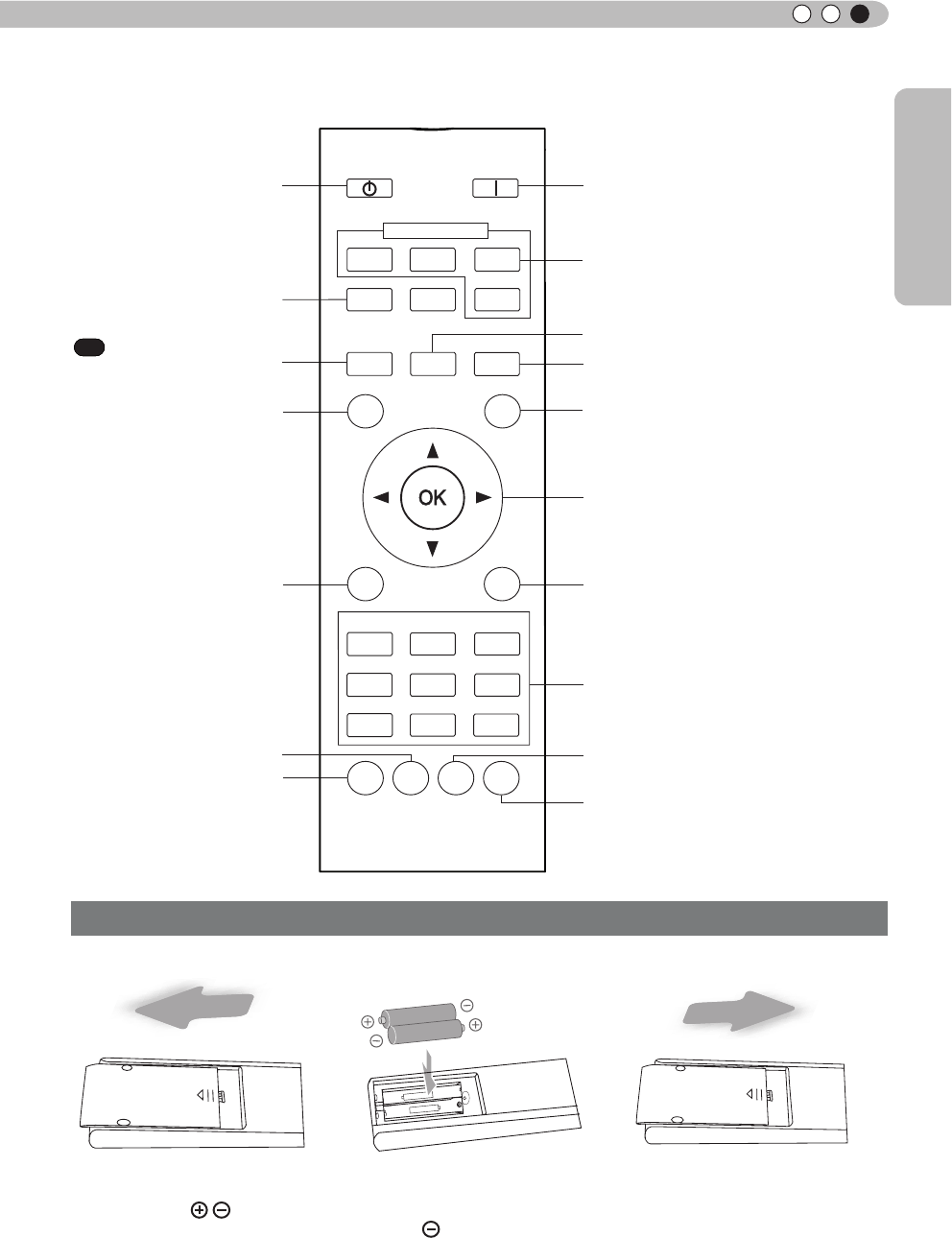
17
Para comenzar
ESPAÑOL/CASTELLANO
Controles y características (Continuación)
■ Control remotol
Insertar las pilas en el mando a distancia
● Si se debe acercar el control remoto al proyector para lograr que funcione, esto signica que las pilas se
están agotando. Cuando esto suceda, reemplace las pilas. Inserte las pilas de acuerdo con las marcas
de polaridad .
● Asegúrese de insertar primero la polaridad .
● Si ocurre un error al utilizar el control remoto, extraiga las pilas y espere 5 minutos. Coloque
nuevamente las pilas y utilice el control remoto.
①②③
Para encender la unidad
Para seleccionar el modo de entrada
(Página de referencia:30)
Para encender los botones del control
remoto durante 7 segundos
Para seleccionar o conrmar
Para regresar al menú anterior
(Página de referencia:41)
Para cambiar el modo de imagen
Apertura de la lente
Los elementos de Ajuste Imagen
cambiados secuencialmente, como el
contraste y el brillo.
Para ajustar la gamma
Para ajustar la
temperatura de color
Para mostrar/
cerrar el menú
(Página de referencia: 41)
Permite desactivar el vídeo
temporalmente.
(Página de referencia: 34)
Clear Motion Drive
Para controlar la lente
(Página de referencia: 30)
Para apagar la unidad
Auto alineación
(Página de referencia:48)
BACK
HIDE
LIGHT
C.M.D
PC
HDMI 1
STAND BY
ASPECT
HDMI 2
ANAMO
COMP
.
LENS.
CONTROL
MENU
GAMMA
AP
LENS.
ADJ.
PIC.
ON
NATURAL
3D
USER4 USER5 USER6
PICTURE MODE
COMPONENT
TEMP
COLOR
AUTO
ALIGNMENT
DYNAMIC
USER1 USER2 USER3
Para ajustar el tamaño de
la pantalla
(Página de referencia: 32)
RS50RS50
VS21
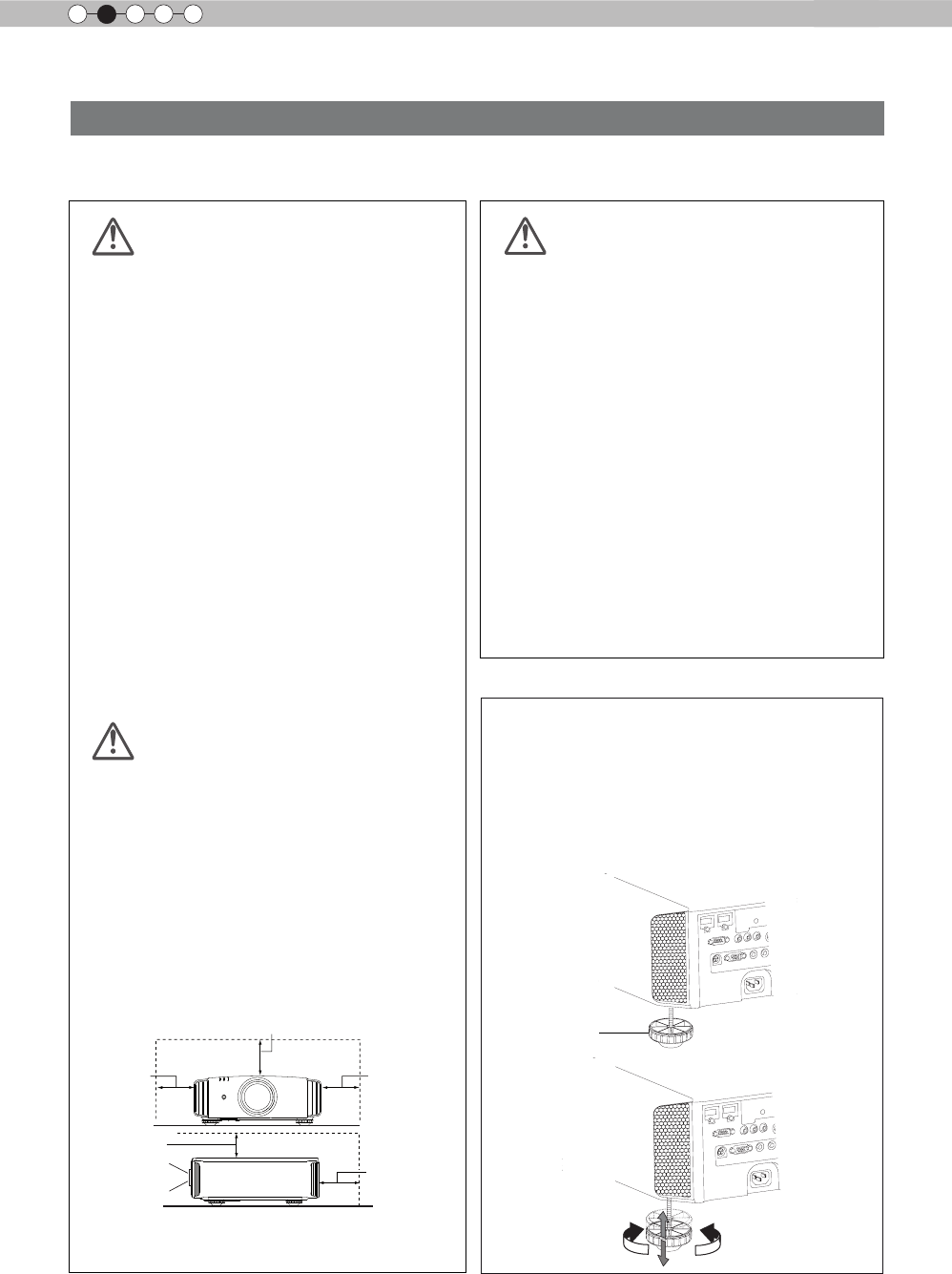
18
Preparación
2
Información sobre la instalación
Puntos importantes relacionados con la instalación
Esta unidad es un dispositivo de precisión. Por tanto,
absténgase de instalarla o utilizarla en las siguientes
ubicaciones. De lo contrario, se puede producir un
incendio o un mal funcionamiento.
• Lugares con polvo, húmedos o mojados
• Lugares cubiertos de hollín o humo
• Sobre una alfombra, camas u otras supercies mullidas
• Lugares con temperaturas elevadas, como los
ubicados a la luz solar directa
• Lugares con temperaturas muy elevadas o muy bajas
Intervalo de temperatura de funcionamiento admisible:
+5 ºC a +35 ºC
Intervalo de humedad relativa de funcionamiento
admisible: 20% ~ 80% (sin condensación)
Temperatura de almacenamiento admisible: -10 ºC a
+60 ºC
• La instalación de la unidad en una habitación cubierta
de hollín y/o humo durante un prolongado período
de tiempo, aunque haya poca cantidad de estas
sustancias, afectará al dispositivo. Esta unidad enfría
sus componentes ópticos mediante la inyección de
aire, lo que produce una gran cantidad de calor. Si
los circuitos ópticos se ensucian, se pueden producir
averías, como por ejemplo el oscurecimiento de las
imágenes o un deterioro en el desarrollo de los colores.
La suciedad adherida a los componentes ópticos no se
puede eliminar.
Para mejorar la disipación del calor, mantenga una
distancia mínima entre esta unidad y sus alrededores, tal y
como se muestra en la siguiente ilustración.
Además, abra la parte frontal de la unidad. Si hay objetos
situados delante de la salida de evacuación, el aire
caliente volverá a entrar en la unidad y la calentará. El aire
caliente expulsado de la unidad podría causar sombras en
la pantalla (fenómeno de neblina por calor).
Además, cuando se encierre en un espacio como el que
se muestra en la siguiente ilustración, asegúrese de que el
interior cerrado tiene la misma temperatura que el exterior.
Las altas temperaturas podrían producir errores en la
unidad.
Esta unidad utiliza una lámpara de proyección que se
calentará con el uso. Absténgase de utilizar el proyector en
las siguientes situaciones.
De lo contrario, se podría producir un incendio o un mal
funcionamiento.
• Proyección cuando el proyector está tendido sobre uno
de sus laterales.
Evite el uso del proyector si la instalación de la unidad
se realiza formando un ángulo excesivo de más de ±
90º. Esta situación podría reducir el período de vida útil
de la lámpara y generar sombras de color.
• Evite el uso del proyector en lugares donde los
conductos de entrada y salida de aire se puedan
bloquear.
Elija un material de tela no uniforme para la pantalla. Si
elige un material uniforme, como por ejemplo con cuadros,
se podrían producir interferencias con la matriz de píxeles
de los componentes D-ILA. Una forma de reducir el patrón
de interferencia es cambiar el tamaño de la pantalla, de
esta forma no será tan apreciable.
Ajuste de la inclinación de
esta unidad
Ajustar el ángulo vertical
La altura e inclinación de la unidad (0 ~ 5 mm) se
puede ajustar girando sus pies. Levante la unidad
y ajuste los cuatro pies.
Entorno de instalación
Preste atención para instalar
la unidad a cierta distancia
de las paredes y otros
dispositivos.
Prestar atención con el uso
Lea la siguiente información atentamente antes de instalar esta unidad.
Extender Contraer
A partir de 150 mm
A partir de
150 mm
A partir de
300 mm
A partir de
200 mm
A partir de
300 mm
Base
ADVERTENCIA
ADVERTENCIA
ADVERTENCIA
Frontal
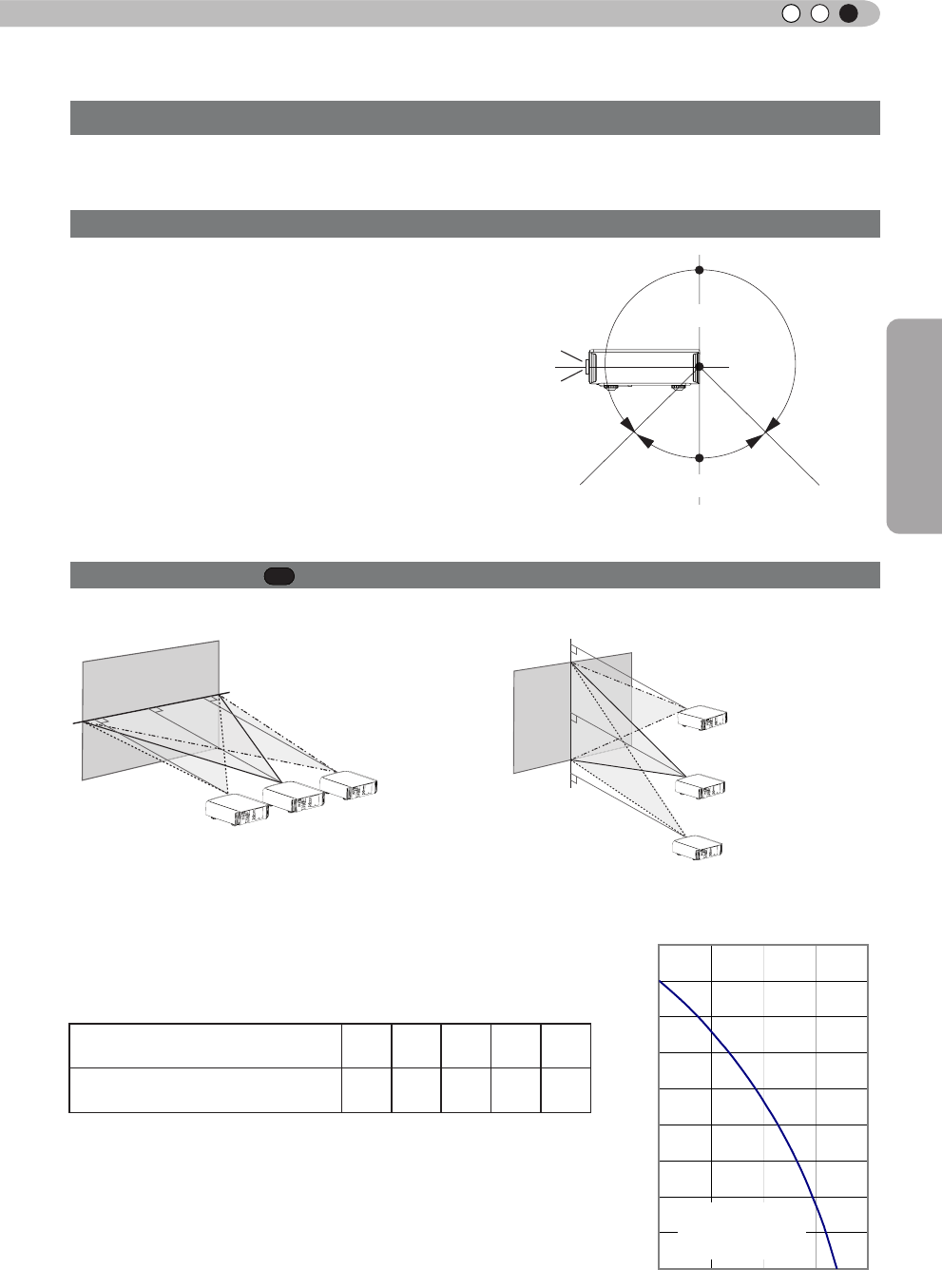
19
Preparación
ESPAÑOL/CASTELLANO
Instalación del proyector y de la pantalla
Stablecimiento del ángulo
Información sobre la instalación (Continuación)
Al realizar la instalación, coloque la unidad y la pantalla perpendicularmente entre sí. De
lo contrario, esto podría aumentar la distorsión trapezoidal. Consulte “Corregir trapecio”.
Desplazamiento
■ Posición izquierda/derecha
* posición 0 % arriba/abajo (centro)
Aproximadamente
34 % (máximo) de la
imagen proyectada
Aproximadamente
34 % (máximo) de la
imagen proyectada
■ Posición arriba/abajo
* Posición 0 % izquierda/derecha (centro)
Aproximadamente
80 % (máximo) de la
imagen proyectada
Aproximadamente
80 % (máximo) de la
imagen proyectada
Tabla de correlación de desplazamiento de la lente.
● El desplazamiento máximo aplicable hacia arriba o hacia abajo dependerá
del desplazamiento aplicado hacia la izquierda o hacia la derecha. De igual
forma, el desplazamiento máximo aplicable hacia la izquierda o hacia la
derecha, dependerá del desplazamiento aplicado hacia arriba o hacia abajo.
● Las cifras de la tabla deben interpretarse como valores orientativos.
Utilícelas en este sentido durante la instalación.
Desplazamiento hacia la izquierda o
hacia la derecha (%) 0% 10% 20% 30% 34%
Desplazamiento hacia
arriba o hacia abajo (%) 80% 66% 47% 18% 0%
90
80
70
60
50
40
30
20
10
0 10 20 30 40
Desplazamiento horizontal
de la lente(%)
Desplazamiento vertical
de la lente(%)
■Intervalo de movimiento de
desplazamiento de la lente
Intervalo de
movilidad de
la lente
Tal como se muestra en la ilustración, esta unidad puede
instalarse con un ángulo de inclinación, pero es posible
que las condiciones sean distintas en otras zonas.
Además, dependiendo del ángulo de instalación, es
posible que necesite un soporte metálico colgante y que
haya que asegurar la base de la instalación dependiendo
del ángulo de la instalación.
Zona A: El rango dentro del cual es posible la instalación.
Zona B: El rango en el que es necesario la instalación del
accesorio de la lámpara. Asegúrese de utilizar
el accesorio de lámpara proporcionado.
(Referencia en página: 54)
En caso de no ajustarse, podría producirse un
fallo en el equipo.
Zona A
Zona B
Inclinación
vertical de 45º Inclinación
vertical de 45º
RS50RS50
VS21
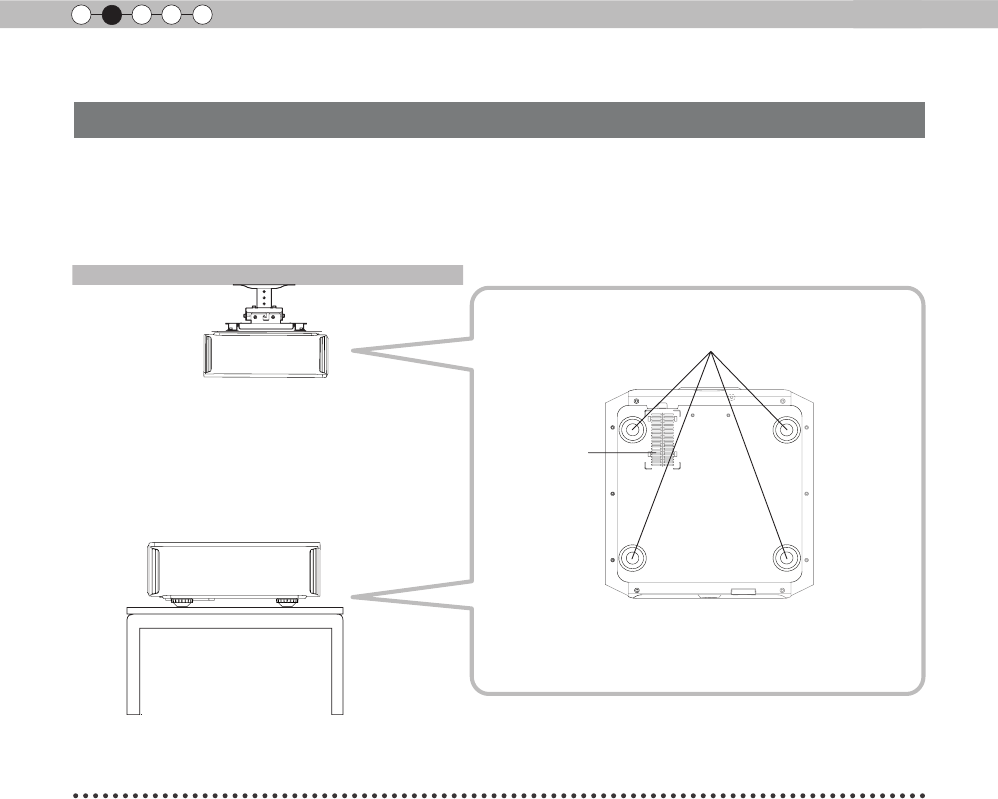
20
Preparación
2
Información sobre la instalación (Continuación)
Montaje de la unidad
Debe tomar medidas de seguridad para evitar que la unidad se balancee o se caiga, y para
prevenir accidentes durante situaciones de emergencia, incluidos los terremotos.
Cuando monte la unidad en un pedestal o en el techo, retire los 4 pies de apoyo de la supercie
inferior y utilice los 4 huecos de tornillo (tornillos M5) para el montaje.
Techo ■ Supercie inferior
Entradas
de aire
4 ubicaciones
Precauciones durante el montaje
●
Se requieren conocimientos y técnicas especiales
para el montaje de esta unidad. Asegúrese de
solicitarle a un distribuidor o especialista que instale
la unidad.
●
La profundidad de los oricios de los tornillos
(longitud de los tornillos) es de 23 mm. Utilice
tornillos con una longitud menor a 23 mm y mayor
a 13 mm.
La utilización de otros tornillos podría causar
fallos de funcionamiento o caídas de la unidad.
●
Cuando monte la unidad en un pedestal, asegúrese
de que exista espacio suciente (altura de la base
de 10 mm o más) alrededor de la unidad para
lograr que las entradas de aire no se encuentren
bloqueadas.
●
No incline esta unidad más de ±5 grados de un
lado al otro cuando la esté utilizando.
● Independientemente de que la unidad
esté todavía en garantía, JVC no asume
responsabilidad alguna por los daños que
pudiera ocasionarse al producto como resultado
de un montaje en el que no se utiliza el cableado
para instalación en el techo exclusivo de JVC o
cuando el entorno no es el adecuado para una
instalación en el techo.
● Cuando utilice la unidad suspendida en el techo,
sea cuidadoso respecto de la temperatura
circundante. Cuando se utiliza un calentador, la
temperatura del techo en el área que lo circunda
es más alta de lo que puede esperarse.
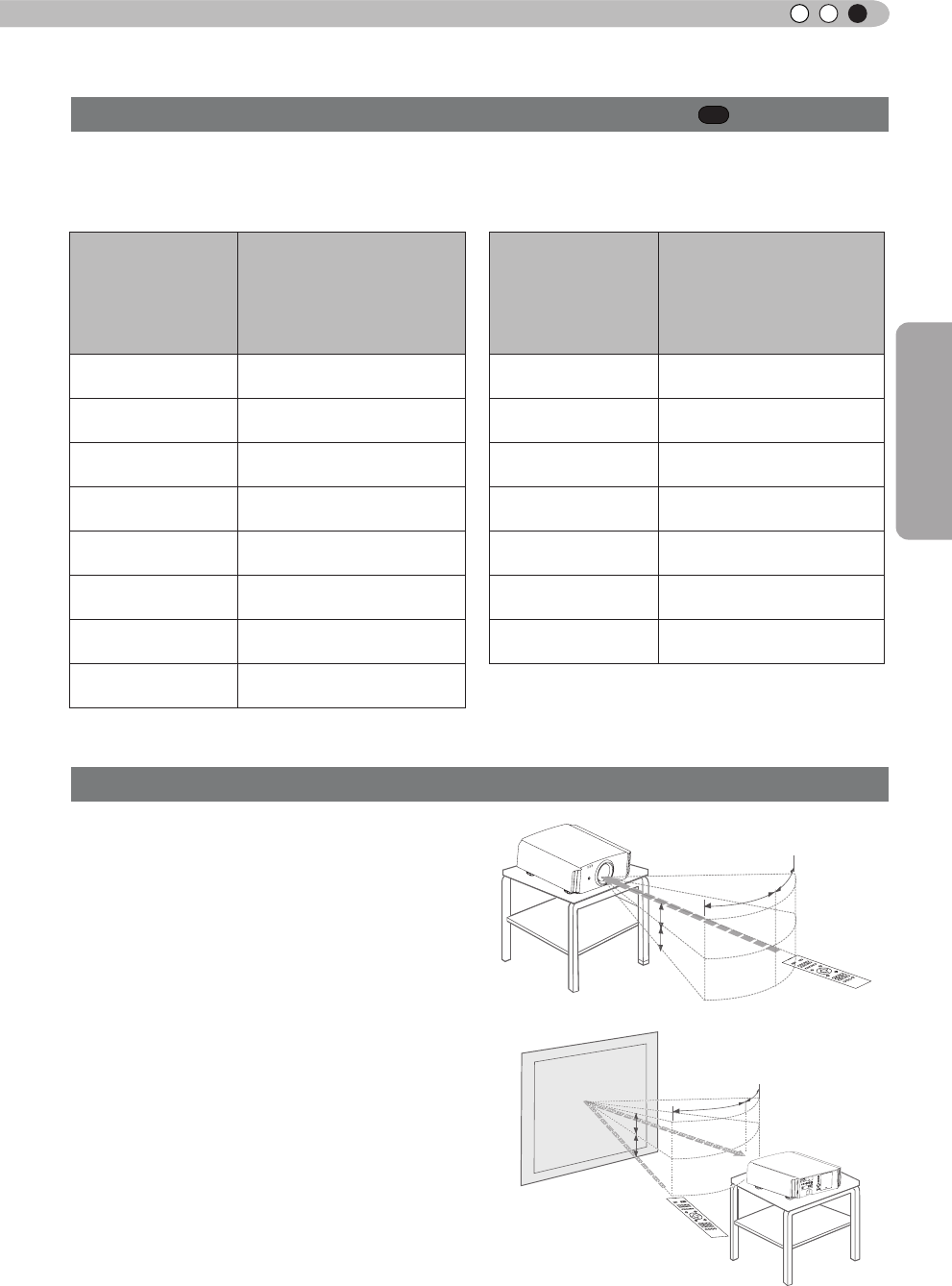
21
Preparación
ESPAÑOL/CASTELLANO
Información sobre la instalación (Continuación)
Para obtener el tamaño de pantalla que desea, determine la distancia desde la lente hasta la pantalla.
Esta unidad utiliza una lente de zoom motorizado de 2,0x para la proyección.
Tamaño de la imagen y distancia de proyección
■ Relación entre el tamaño de la pantalla de proyección y la distancia de proyección
Tamaño de la
pantalla de
proyección
(Altura, anchura)
Relación de
aspecto 16:9
Distancia de proyección
aproximada
W(Ancho) a T(Tele)
140"
(Aprox. 1,7, 3,1m) Aprox. 4,23 m a Aprox.
8,60m
150"
(Aprox. 1,9, 3,3m) Aprox. 4,53m a Aprox.
9,22m
160"
(Aprox. 2,0, 3,5m) Aprox. 4,84m a Aprox.
9,84m
170"
(Aprox. 2,1, 3,8m) Aprox. 5,14m a Aprox.
10,45m
180"
(Aprox. 2,2, 4,0m) Aprox. 5,45m a Aprox.
11,07m
190"
(Aprox. 2,4, 4,2m) Aprox. 5,75m a Aprox.
11,68m
200"
(Aprox. 2,5, 4,4m) Aprox. 6,06m a Aprox.
12,30m
Tamaño de la
pantalla de
proyección
(Altura, anchura)
Relación de
aspecto 16:9
Distancia de proyección
aproximada
W(Ancho) a T(Tele)
60"
(Aprox. 0,7, 1,3m) Aprox. 1,78m a Aprox.
3,66m
70"
(Aprox. 0,9, 1,5m) Aprox. 2,09m a
Aprox.4,28m
80"
(Approx.1,0, 1,8m) Approx. 2,40m a Approx.
4,89m
90"
(Aprox. 1,1, 2,0m) Aprox. 2,70m a Aprox.
5,51m
100"
(Aprox. 1,2, 2,2m) Aprox. 3,01m a Aprox.
6,13m
110"
(Aprox. 1,4, 2,4m) Aprox. 3,31m a Aprox.
6,75m
120"
(Aprox. 1,5, 2,7m) Aprox. 3,62m a Aprox.
7,36m
130"
(Aprox. 1,6, 2,9m) Aprox. 3,92m a Aprox.
7,98m
Alcance efectivo de la unidad de control remoto
■ Cuando dirija el control remoto hacia esta unidad
● Cuando apunte el control remoto hacia el
sensor remoto de esta unidad, asegúrese de que
la distancia respecto del sensor en la parte frontal
o posterior de esta unidad se encuentro dentro de
los 7 metros.
● Si el control remoto no funciona de forma
correcta, acérquelo a la unidad.
■
Cuando apunte el control remoto reejándolo en
la pantalla
● Asegúrese de que la distancia total A entre
esta unidad y la pantalla, y la distancia B entre
el control remoto y la pantalla se encuentre dentro
de los 7 metros.
● Debido a que la ecacia de las señalas reejadas
desde la unidad de control remoto varía de
acuerdo con el tipo de pantalla utilizada,
es posible que disminuya la distancia de
funcionamiento.
30°
30°
20°
20°
30°
30°
20°
20°
A
B
Unidad
Unidad
Control remoto
Pantalla
Control remoto
RS50RS50
VS21
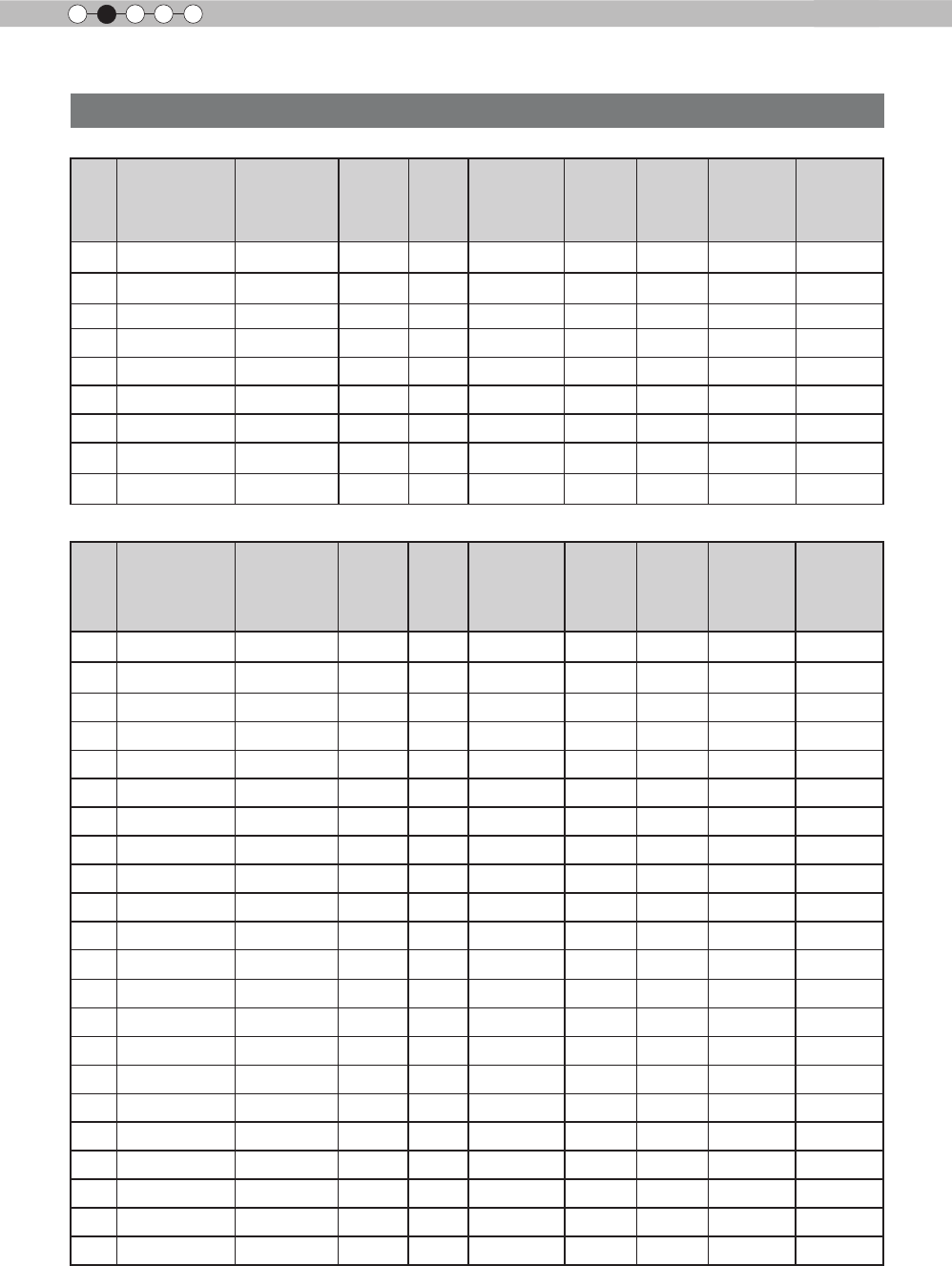
22
Preparación
2
Información sobre la conexión
Tipos de Entrada señal posibles (compatible con PC)
● HDMI
Núm Designación
Resolución fh
[kHz]
fv
[Hz]
Frecuencia
de reloj
[MHz]
Cantidad
total de
puntos
[puntos]
Cantidad
total de
líneas
[líneas]
Cantidad
de puntos
efectivos
[puntos]
Cantidad
de líneas
efectivas
[líneas]
1VGA 60 640 X 480 31,500 60,000 25,200 800 525 640 480
2VGA 59,94 640 X 480 31,469 59,940 25,175 800 525 640 480
3SVGA 60 800 X 600 37,879 60,317 40,000 1,056 628 800 600
4XGA 60 1024 X 768 48,363 60,004 65,000 1,344 806 1,024 768
5WXGA 60 1280 X 768 47,760 60,000 79,998 1,675 796 1,280 768
6WXGA +60 1440 X 900 55,919 59,999 106,470 1,904 932 1,440 900
7SXGA 60 1280 X 1024 63,981 60,020 108,000 1,688 1,066 1,280 1,024
8WSXGA +60 1680 X 1050 65,222 60,002 147,140 2,256 1,087 1,680 1,050
9WUXGA 60 1920 X 1200 74,038 59,95 154,000 2,080 1,235 1,920 1,200
● PC (D-sub 3-lines 15 pins)
Núm Designación
Resolución fh
[kHz]
fv
[Hz]
Frecuencia
de reloj
[MHz]
Cantidad
total de
puntos
[puntos]
Cantidad
total de
líneas
[líneas]
Cantidad
de puntos
efectivos
[puntos]
Cantidad
de líneas
efectivas
[líneas]
1VGA 60 640 X 480 31,500 60,000 25,175 800 525 640 480
2VGA 72 640 X 480 37,900 72,000 31,500 832 520 640 480
3VGA 75 640 X 480 37,500 75,000 31,500 840 500 640 480
4VGA 85 640 X 480 43,300 85,000 36,000 832 509 640 480
5SVGA 56 800 X 600 35,200 56,000 36,000 1024 625 800 600
6SVGA 60 800 X 600 37,900 60,000 40,000 1056 628 800 600
7SVGA 72 800 X 600 48,100 72,000 50,000 1040 666 800 600
8SVGA 75 800 X 600 46,900 75,000 49,500 1056 625 800 600
9SVGA 85 800 X 600 53,700 85,000 56,250 1048 631 800 600
10 XGA 60 1024 X 768 48,400 60,000 65,000 1344 806 1024 768
11 XGA 70 1024 X 768 56,500 70,000 75,000 1328 806 1024 768
12 XGA 75 1024 X 768 60,000 75,000 75,750 1312 800 1024 768
13 XGA 85 1024 X 768 68,700 85,000 94,500 1376 808 1024 768
14 WXGA 60 1280 X 768 47,760 60,000 79,998 1675 796 1280 768
15 WXGA+ 60 1440 X 900 55,919 59,999 106,470 1904 932 1440 900
16 SXGA 60 1280 X 1024 64,000 60,000 108,000 1688 1066 1280 1024
17 SXGA+ 60 1400 X 1050 63,981 60,020 108,000 1688 1066 1400 1050
18 WSXGA+ 60 1680 X 1050 65,222 60,002 147,140 2256 1087 1680 1050
19 1920x1080 60 1920 X 1080 67,500 60,00 148,500 2200 1125 1920 1080
20 MAC13" 640 X 480 35,000 66,667 30,240 864 525 640 480
21 MAC16" 832 X 624 49,107 75,087 55,000 1120 654 832 624
22 MAC19" 1024 X 768 60,241 74,927 80,000 1328 804 1024 768
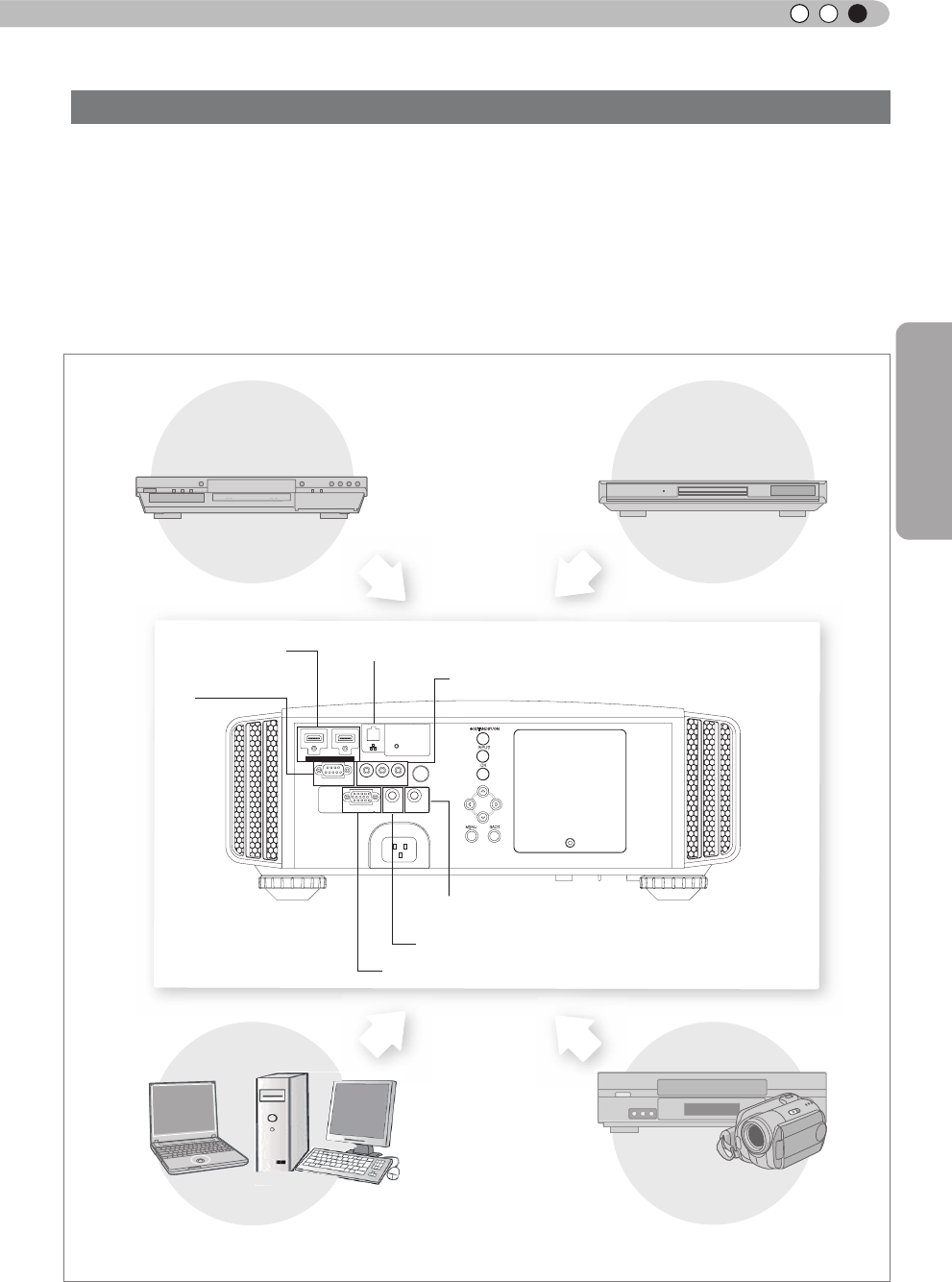
23
Preparación
ESPAÑOL/CASTELLANO
Información sobre la conexión (Continuación)
● No encienda la unidad antes de haber terminado la conexión.
● El procedimiento de conexión varía según el dispositivo utilizado. Para más detalles, consulte el manual
de instrucciones del dispositivo que desea conectar.
● Este dispositivo está destinado a la proyección de imágenes. Conéctelo a un dispositivo de salida
de audio, como un amplicador y unos altavoces, para disfrutar de la salida de audio del dispositivo
conectado.
● Puede que, según los dispositivos y cables que deban conectarse, las imágenes no se muestren.
En relación con el cable HDMI (a la venta por separado), utilice solamente uno que disponga de
homologación HDMI.
● Puede que no sea posible conectarlos a esta unidad. Esto depende de la dimensión de la tapa del
conector de los cables que deban conectarse.
1 HDMI 2
RS-232-C CR/PRCB/PB Y
PC TRIGGER REMOTE
CONTROL
STANDBY/ON
MENU BACK
INPUT
OK
Para conectar a través del
terminal HDMI
(Página de referencia: 24)
Conexión a la unidad
To connect via video terminal (Página de referencia: 25)
Conexión mediante el terminal LAN (Página de referencia: 28)
Para conectar a través del terminal PC
(Página de referencia: 26)
Conexión mediante el terminal
MANDO A DISTANCIA (Página de referencia: 28)
Para conectar a
través del terminal
RS-232C
(control externo)
(Reference
page: 27)
PC VCR y
videocámara
Grabador BD/DVD Grabador BD/DVD
Para conectar a través del terminal del disparador
(Página de referencia: 27)
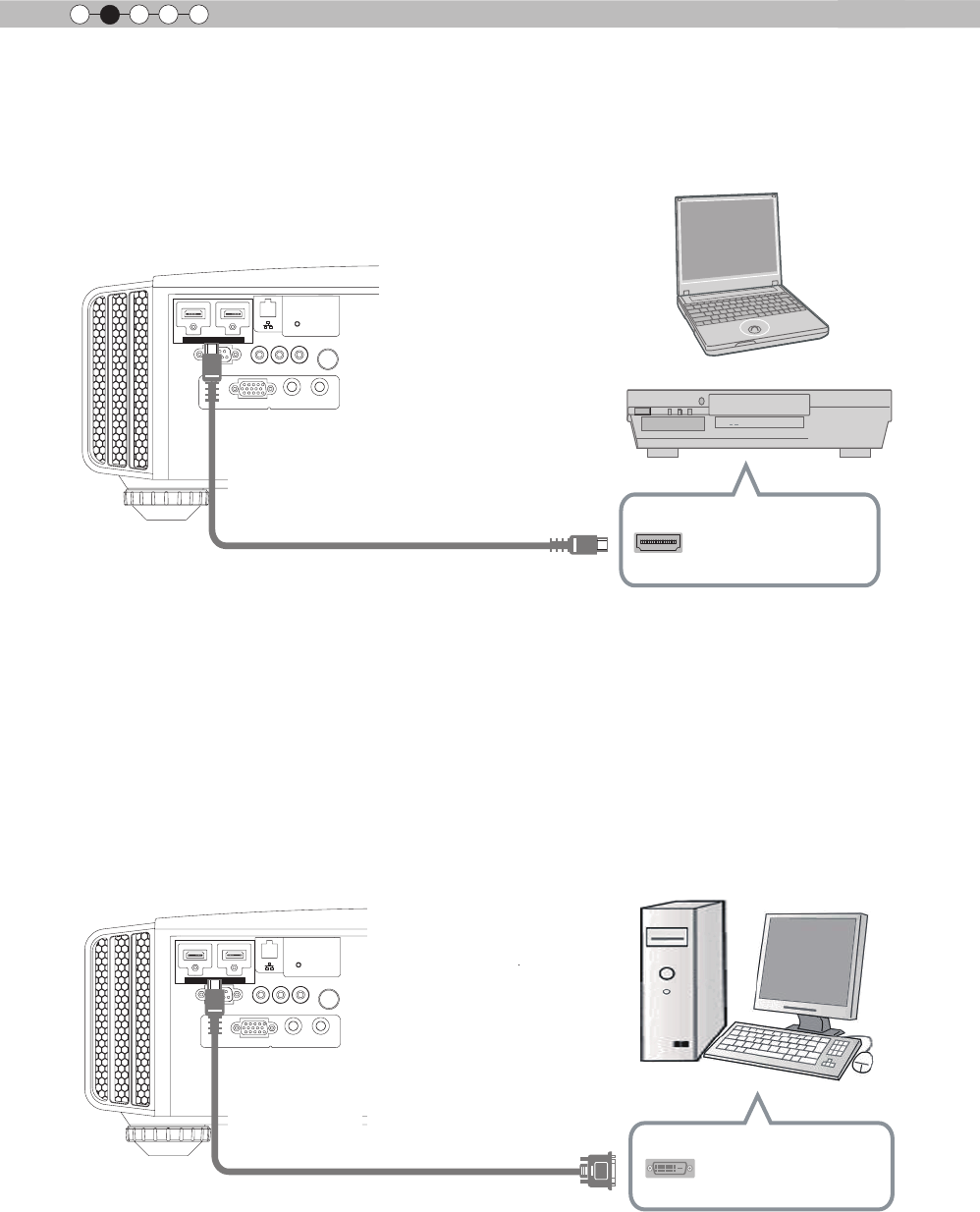
24
Preparación
2
Información sobre la conexión (Continuación)
■ Conexi n a través del cable HDMI
■ Conexión a través del cable de conversión HDMI-DVI
1 HDMI 2
RS-232-C C
R/
P
R
C
B/
P
B
Y
PC TRIGGER REMOTE
CONTROL
STANDBY/ON
MENU BACK
INPUT
OK
1 HDMI 2
RS-232-C C
R/
P
R
C
B/
P
B
Y
PC TRIGGER REMOTE
CONTROL
STANDBY/ON
MENU BACK
INPUT
OK
Unidad
Unidad
Grabador BD/DVD
Cable HDMI (se vende por separado)
Terminal de salida
HDMI
Ordenador portátil
● Si se producen ruidos, aleje los ordenadores (incluidos Ordenador portátil) de este producto.
● Para conseguir un ancho de banda de transmisión que cumpla el estándar HDMI, se recomienda utilizar
un cable de 340 MHz.
● Si no se muestra vídeo, intente reducir la longitud del cable o disminuir la resolución del equipo
transmisor de vídeo.
● Si se producen ruidos, aleje los ordenadores (incluidos Equipo de sobremesa) de este producto.
● Si no se muestra vídeo, intente reducir la longitud del cable o disminuir la resolución del equipo
transmisor de vídeo.
Cable de conversión HDMI-DVI
(se vende por separado)
Terminal de salida
DVI
Equipo de sobremesa
HDMI 1 terminal de entrada
HDMI 2 terminal de entrada
HDMI 1 terminal de entrada
HDMI 2 terminal de entrada
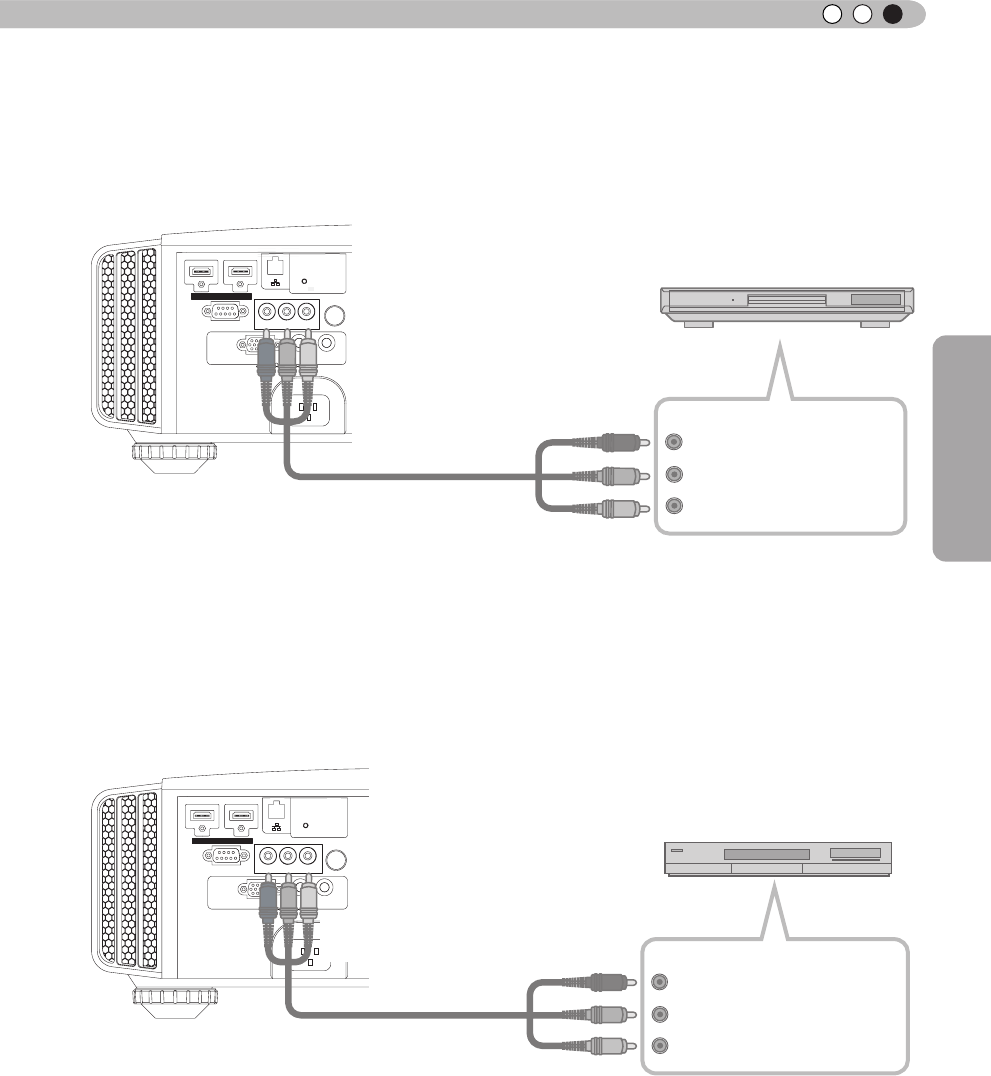
25
Preparación
ESPAÑOL/CASTELLANO
Información sobre la conexión (Continuación)
1 HDMI 2
RS-232-C CR/PRCB/PB Y
PC TRIGGER REMOTE
CONTROL
STANDBY/ON
MENU BACK
INPUT
OK
C
Reproductor BD/DVD
Terminales de salida de vídeo
componente
Y (verde)
CR/PR (rojo)
CB/PB (azul)
● Establezca “COMP.” en “Y Pb/Cb Pr/Cr” dentro del menú de ajustes. (Página de referencia: 48)
Unidad
A los terminales de entrada de
vídeo componente
Cable de vídeo componente
(se vende por separado)
■ Conexión a través del cable de vídeo RGB
● Establezca “COMP.” en “RGB” dentro del menú de ajustes. (Página de referencia: 48)
● Para obtener información sobre las señales de entrada disponibles, consulte “Especicaciones”. (Página
de referencia: 72)
1 HDMI 2
RS-232-C CR/PRCB/PB Y
PC TRIGGER REMOTE
CONTROL
STANDBY/ON
MENU BACK
INPUT
OK
Unidad
Dispositivo con salida
RGB
Cable de vídeo RGB
(se vende por separado)
RGB video output terminals
R (Rojo)
B (Azul)
G (Verde) (incluye señales
simultáneas)
A los terminales de entrada de
vídeo RGB.
■ Para conectar a través de los terminales de vídeo componente
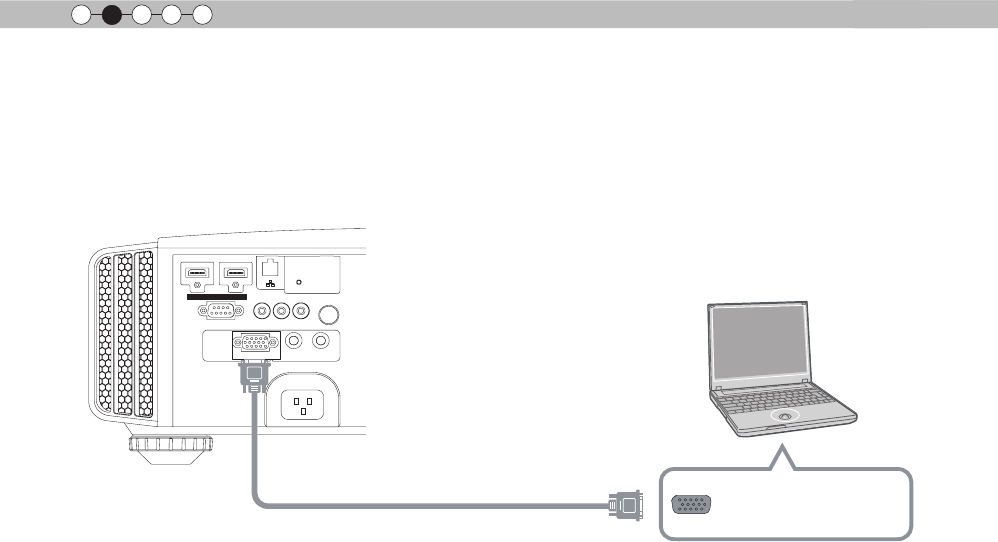
26
Preparación
2
■ Conexión a través del cable del PC
Información sobre la conexión (Continuación)
1 HDMI 2
RS-232-C C
R/
P
R
C
B/
P
B
Y
PC TRIGGER REMOTE
CONTROL
STANDBY/ON
MENU BACK
INPUT
OK
Unidad
● Si desea obtener más información acerca de las señales de entrada compatibles, consulte el apartado
“Especicaciones”.(Página de referencia: 72)
Cable de PC (se vende por separado)
Al terminal de entrada PC
Terminal de salida
VGA
Ordenador portátil
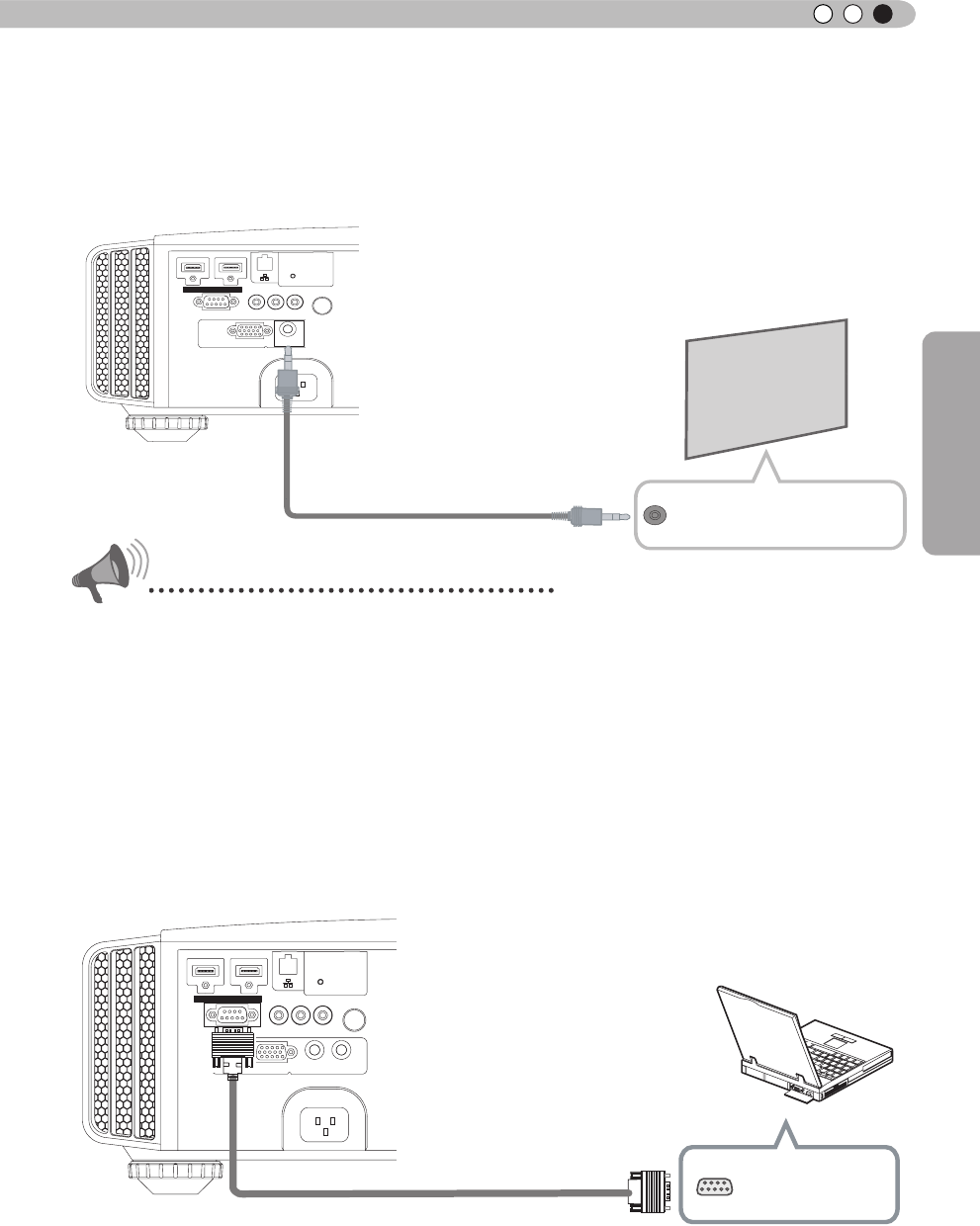
27
Preparación
ESPAÑOL/CASTELLANO
Información sobre la conexión (Continuación)
■ Conexión a través del cable del disparador
1 HDMI 2
RS-232-C C
R/
P
R
C
B/
P
B
Y
PC TRIGGER REMOTE
CONTROL
STANDBY/ON
MENU BACK
INPUT
OK
Unidad
● No suministre alimentación a otros dispositivos.
● No conecte los terminales de audio de otros dispositivos tales como auriculares. De lo contrario, esto
podría causar fallas de funcionamiento en estos dispositivos o lesiones personales.
● La utilización más allá del valor nominal puede causar fallas de funcionamiento.
● Tenga sumo cuidado para evitar cortocircuitos debido a que el terminal del disparador posee una salida
de voltaje de 12 V.
● El valor predeterminado se establece en "Sin salida". Establézcalo en el elemento "Disparador" del
menú [5] "Función". (Página de referencia: 50).
Pantalla
Cable de disparador
(se vende por separado) Terminal de entrada del
disparador (Ø3,5)
1 HDMI 2
3D
C
R/
P
R
C
B/
P
B
Y
SYNCHRO PC TRIGGER REMOTE
CONTROL
STANDBY/ON
MENU BACK
INPUT
OK
■ Conectado mediante el cable de conexión RS-232C
Unidad
Terminal
RS-232C
Cable de conexión RS-232C
(se vende por separado)
Al terminal de salida del disparador
ADVERTENCIA
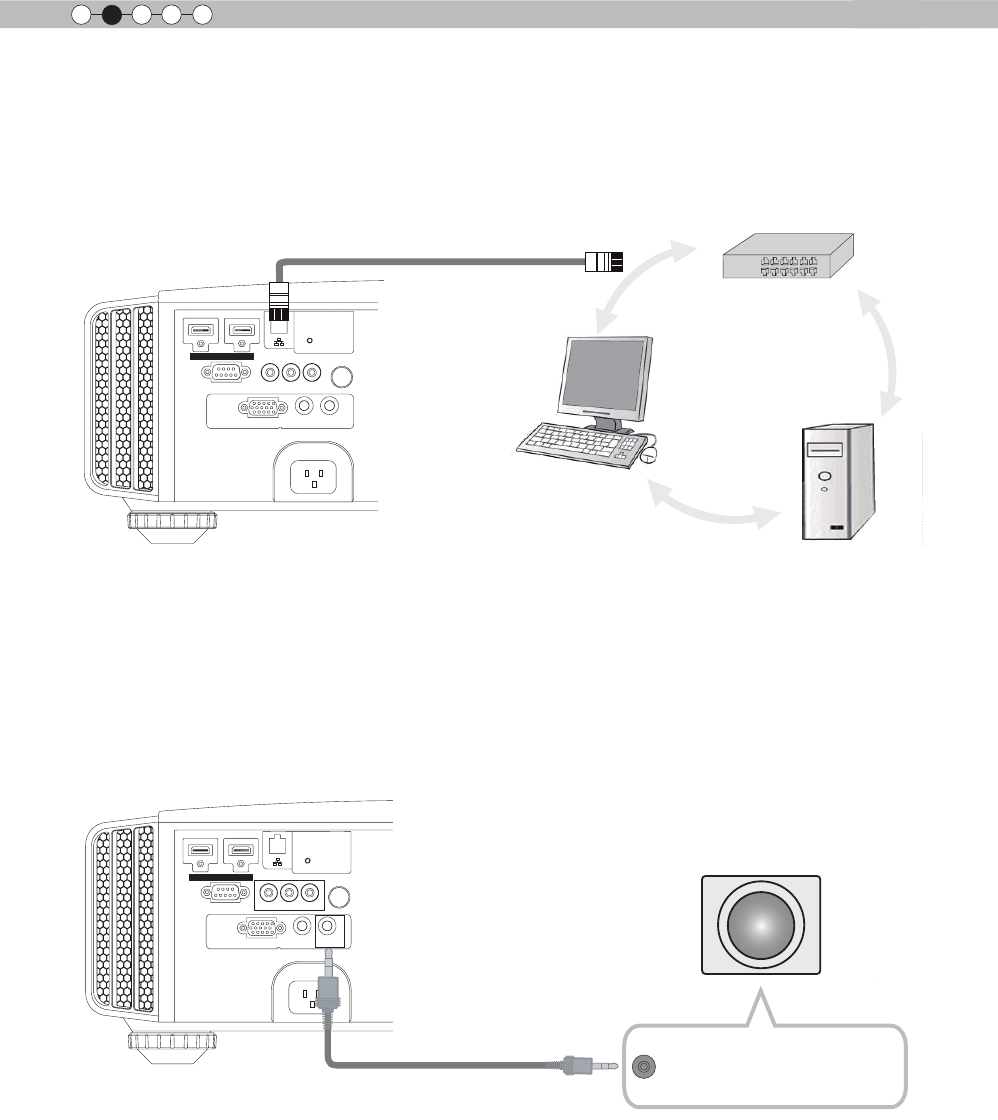
28
Preparación
2
Información sobre la conexión (Continuación)
■ Conectado mediante el terminal LAN
1 HDMI 2
RS-232-C CR/PRCB/PB Y
PC TRIGGER REMOTE
CONTROL
STANDBY/ON
MENU BACK
INPUT
OK
Unidad
● La red se utiliza para controlar la unidad. No se utiliza para transmitir la señal de vídeo.
● Póngase en contacto con el administrador de la red si tiene preguntas relacionadas con la conexión de
dicha red.
Red
CONCENTRADOR
Servidor
1 HDMI 2
RS-232-C CR/PRCB/PB Y
PC TRIGGER REMOTE
CONTROL
STANDBY/ON
MENU BACK
INPUT
OK
■ Conectado mediante el terminal MANDO A DISTANCIA
Unidad
Sensor de infrarrojos
externo (se vende por
separado)
● Para obtener información sobre el sensor de infrarrojos externo y el cable de conexión, póngase en
contacto con su proveedor o con un centro de servicio de JVC.
Cable de conexión
(se vende por separado)
Cable de conexión
(se vende por
separado)
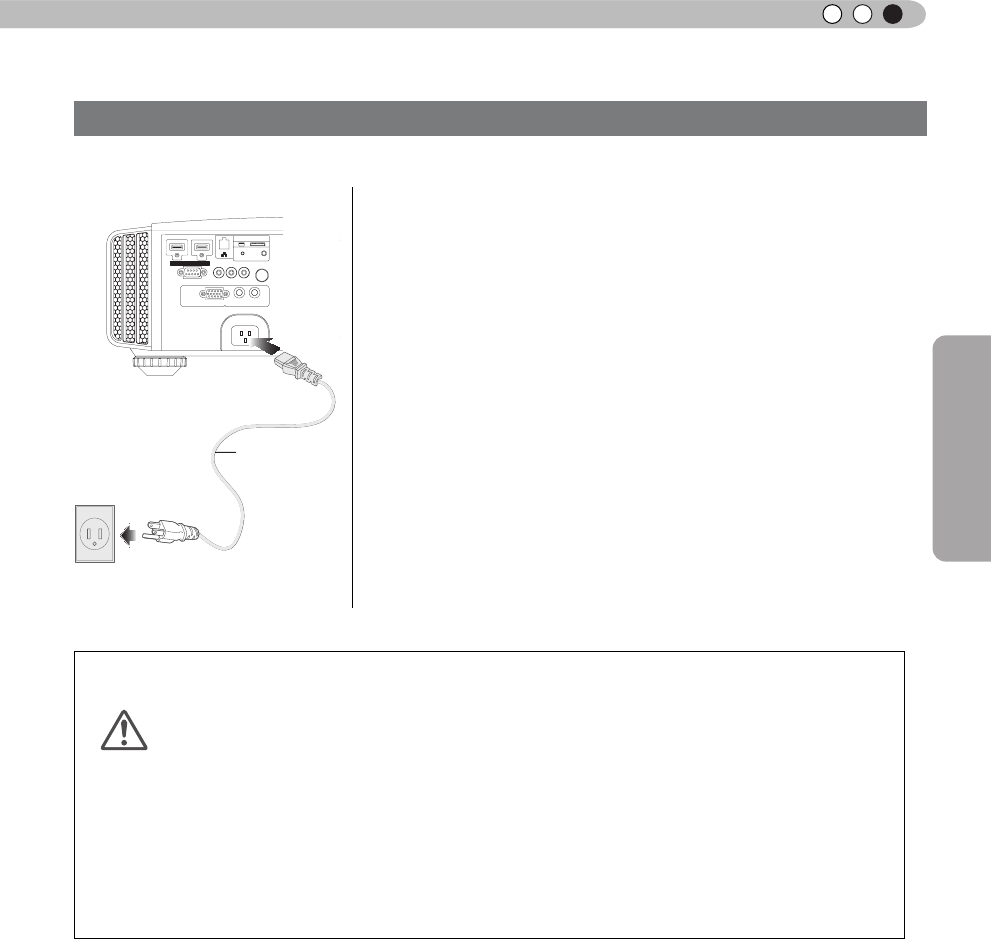
29
Preparación
ESPAÑOL/CASTELLANO
Información sobre la conexión (Continuación)
Conexión del cable de alimentación (incluido)
Una vez conectado el equipo, conecte el cable de alimentación del proyector.
1 HDMI 2
RS-232-C C
R/
P
R
C
B/
P
B
Y
PC TRIGGER REMOTE
CONTROL
STANDBY/ON
MENU BACK
INPUT
OK
Cable de alimentación
(Suministrado)
1
2
1 Conecte el cable de alimentación incluido
con la unidad al terminal de entrada de
alimentación.
2 Conectar a la toma de corriente eléctrica
● Dado que esta unidad consume gran cantidad de energía eléctrica, conéctela
directamente a una toma de corriente eléctrica.
● Si no utiliza el equipo, desenchufe el cable de alimentación.
● Conecte la unidad solamente con el cable de alimentación proporcionado.
● No utilice otro voltaje de alimentación que no sea el indicado.
● No dañe, rompa o modique el cable de alimentación. Además, el cable de
alimentación se dañará si lo coloca debajo de objetos pesados, lo calienta o tira de él.
● No desenchufe la unidad con las manos mojadas.
Tenga cuidado para no producir un incendio ni descargas eléctricas.
ADVERTENCIA
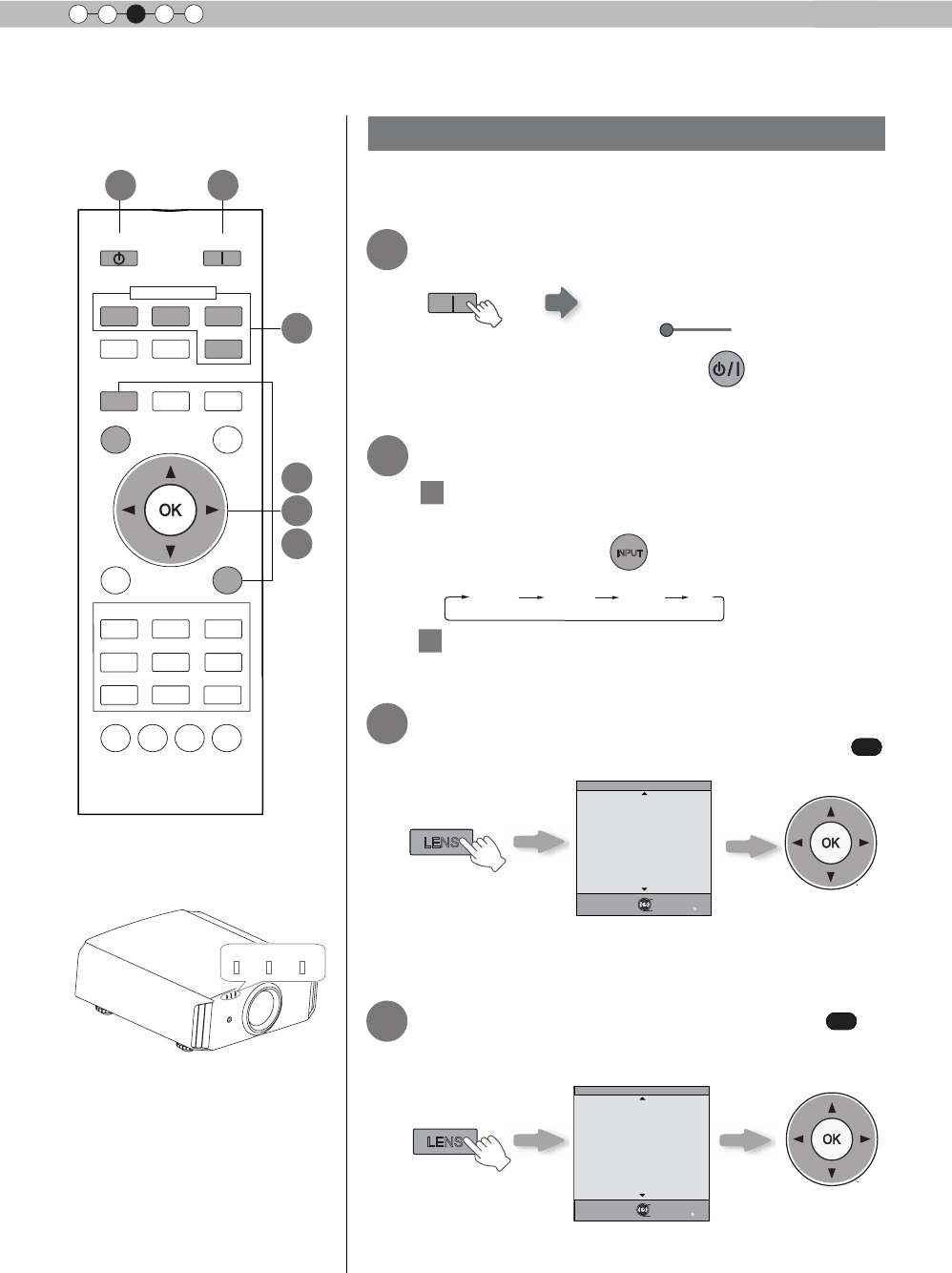
30
Funcionamiento
3
Funcionamiento básico
Procedimientos de funcionamiento básico
WARNING LAMP STANDBY/ON
Una vez de realizada la conguración básica, podrá utilizar la
unidad normalmente. Para ello, simplemente realice las siguientes
operaciones.
1
2
3
Encender la fuente alimentación
ON
STANDBY/ON Luz encendida
(en verde)
● También puede presionar el botón en la unidad
para encender la unidad. (Página de referencia: 13)
Elegir la imagen proyectada
1 Seleccione el modo de entrada
● También puede seleccionar el modo de entrada
presionando el botón
INPUT
en la unidad. (Página de
referencia: 13)
HDMI 1 HDMI 2 COMP. PC
2 Active la reproducción desde el dispositivo
seleccionado
Ajustar el zoom (tamaño de pantalla)
BACK
Exit
MENU
Zoom
Control de lentes
Atrás
Ejecutar
Selecc.
LENS
Ajuste
acordemente
presionando los
botones hacia
arriba/abajo
4Ajustar el enfoque (punto focal)
Ajuste acordemente
presionando los
botones hacia arriba/
abajo.
BACK
Atrás
Ejecutar
Selecc.
Exit
MENU
Foco
Control de lentes
LENS
BACK
HIDE
LIGHT
C.M.D
PC
HDMI 1
STAND BY
ASPECT
HDMI 2
ANAMO
COMP.
LENS.
CONTROL
MENU
GAMMA
AP
LENS.
ADJ.
PIC.
ON
NATURAL
3D
USER4 USER5 USER6
PICTURE MODE
COMPONENT
TEMP
COLOR
AUTO
ALIGNMENT
DYNAMIC
USER1 USER2 USER3
6
4
2
5
3
1
RS50RS50
VS21
RS50RS50
VS21
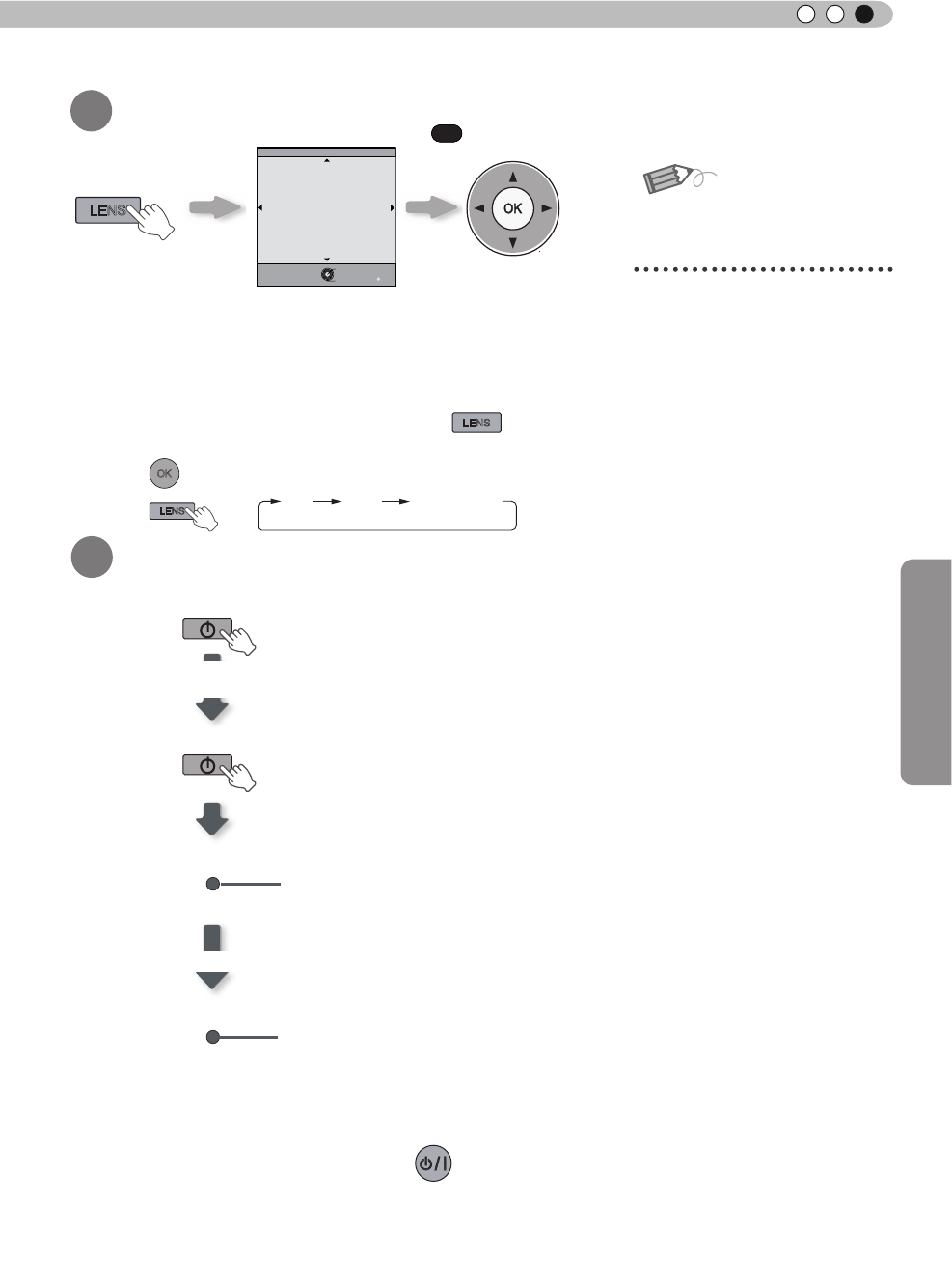
Funcionamiento
31
ESPAÑOL/CASTELLANO
5Ajustar el desplazamiento
(posición de la imagen)
Ajuste acordemente
presionando los
botones hacia arriba/
abajo/Izquierda/Derecha
BACK
desplazamiento
Control de lentes
Atrás
Ejecutar
Selecc.
● Una vez ajustada la posición de la imagen, podría ser
necesario seleccionar la opción “Ajuste de píxel” en el
menú de ajustes “Instalación”. (Página de referencia:49)
● Cada vez que se presione el botón LENS , el ítem de
ajuste cambiará entre “Foco”, “Zoom” y “Desplazamiento”.
OK
También se puede cambiar con el botón.
Foco Zoom Desplazamiento
LENS
STAND BY
STAND BY
STAND BY/ON
STAND BY/ON
Parpadeo intermitente (en rojo)
Luz encendida (en rojo)
Mientras se muestra una
pantalla de confirmación
Modo de enfriamiento
6Apagar la fuente de alimentación
● No es posible apagar la unidad dentro de los 90 segundos
luego de haberla encendido. Comience a utilizar la unidad
sólo luego de 90 segundos.
● También puede presionar el botón para apagar la
unidad. (Página de referencia: 13)
● Desconecte el enchufe cuando la unidad no vaya a ser
utilizada por un lapso de tiempo prolongado.
Acerca del modo de
enfriamiento
MEMO
● El modo de enfriamiento
es una función que permite
enfriar la lámpara durante 60
segundos luego de haberse
terminado la proyección. Esta
función evita que las partes
internas de la unidad se
deformen o se dañen debido
al recalentamiento de la
lámpara. Además, impide que
la lámpara se rompa y que se
disminuya prematuramente su
vida útil.
● En el modo de enfriamiento,
el indicador [STANDBY/ON]
parpadeará de color rojo.
● Una vez terminado el
enfriamiento, la unidad regresa
automáticamente al modo de
espera.
● No retire el enchufe en el
modo de enfriamiento. Esto
podría reducir la vida útil de
la lámpara y ocasionar un
funcionamiento defectuoso.
LENS
RS50RS50
VS21
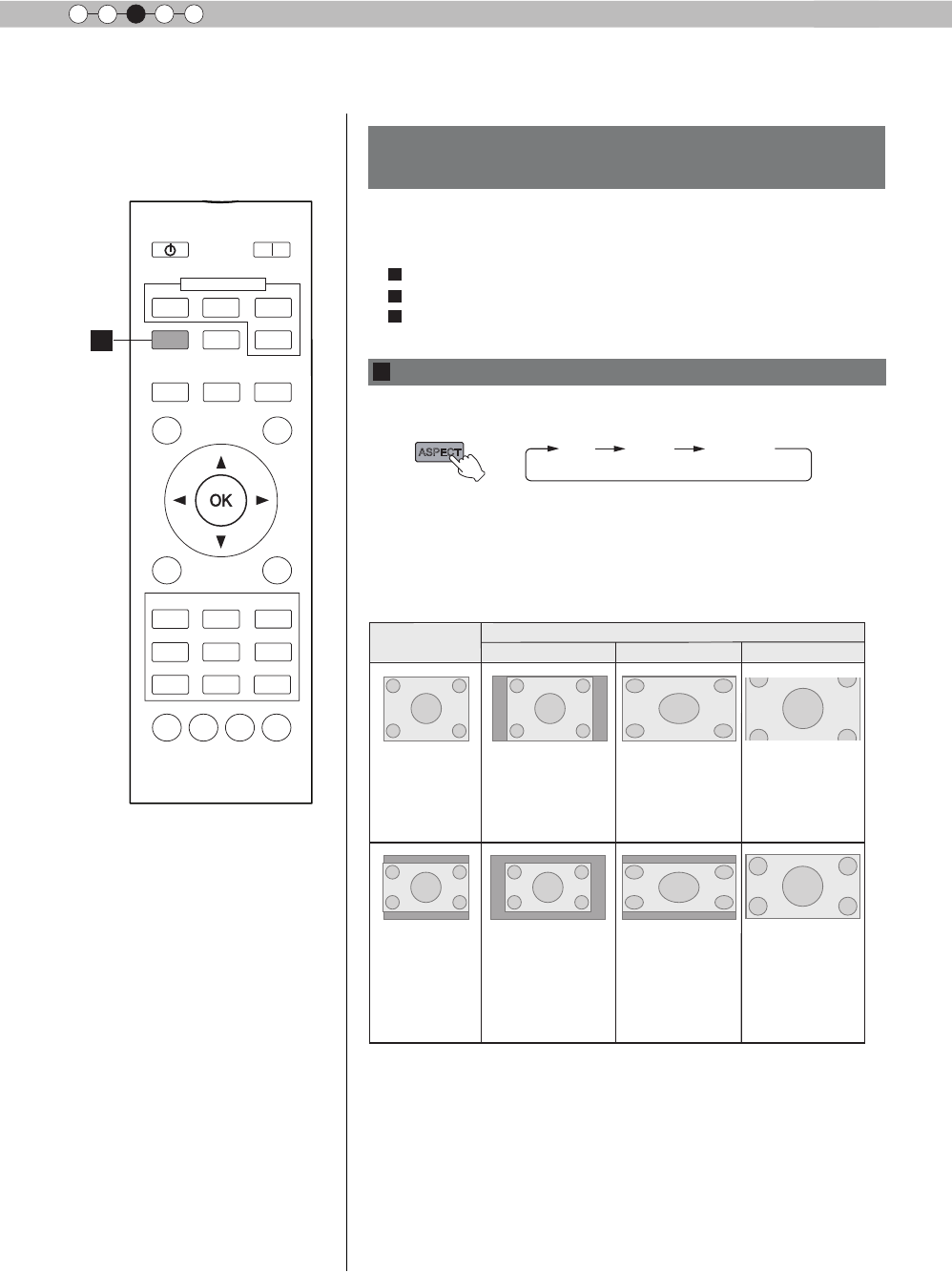
32
Funcionamiento
3
Funcionamiento básico (Continuación)
Funciones útiles utilizadas con
frecuencia
Setting the Screen Size
Masking the Surrounding Area of an Image
Apagado del vídeo temporalmente
Es posible ajustar la imagen proyectada a un tamaño más
adecuado para la pantalla (relación de aspecto).
● También se puede ajustar el tamaño de la pantalla desde
“Aspecto” del menú de ajustes. (Página de referencia: 46)
● Cuando se utilicen señales de PC, estará disponible el ajuste
“Aspecto(ordenador)”. (Página de referencia: 46)
■ Imagen de entrada e imagen proyectada según los
distintos ajustes de tamaño de la pantalla
Tamaño de pantalla
4:3 16:9 Zoom
Imagen de
entrada
SDTV(4:3) Relación de
aspecto: Igual
Tamaño de pantalla
más adecuado
Relación de
aspecto: Paisaje
La imagen se
expande
horizontalmente
Relación de
aspecto: Igual
Se pierden la parte
superior y la parte
inferior de la
imagen
SDTV(4:3)
Imagen grabada
en modo paisaje
(bandas negras
arriba y abajo)
del programa DVD
Relación de
aspecto: Igual
Se proyecta una
imagen pequeña
Relación de
aspecto: Paisaje
La imagen se
expande
horizontalmente
Relación de
aspecto: Igual
Tamaño de pantalla
más adecuado
● En función de la imagen de entrada, la selección de “4:3” puede
dar como resultado una imagen expandida verticalmente; en
cambio, la selección de “16:9” le permite obtener el tamaño de
pantalla más adecuado.
ASPECT 4:3 16:9 Zoom
Se puede cambiar el tamaño de pantalla de la imagen
proyectada u ocultar la zona circundante de una imagen
cuya zona externa parece deteriorada.
A Ajuste del tamaño de la pantalla
BACK
HIDE
LIGHT
C.M.D
PC
HDMI 1
STAND BY
ASPECT
HDMI 2
ANAMO
COMP.
LENS.
CONTROL
MENU
GAMMA
AP
LENS.
ADJ.
PIC.
ON
NATURAL
3D
USER4 USER5 USER6
PICTURE MODE
COMPONENT
TEMP
COLOR
AUTO
ALIGNMENT
DYNAMIC
USER1 USER2 USER3
A
A
B
C
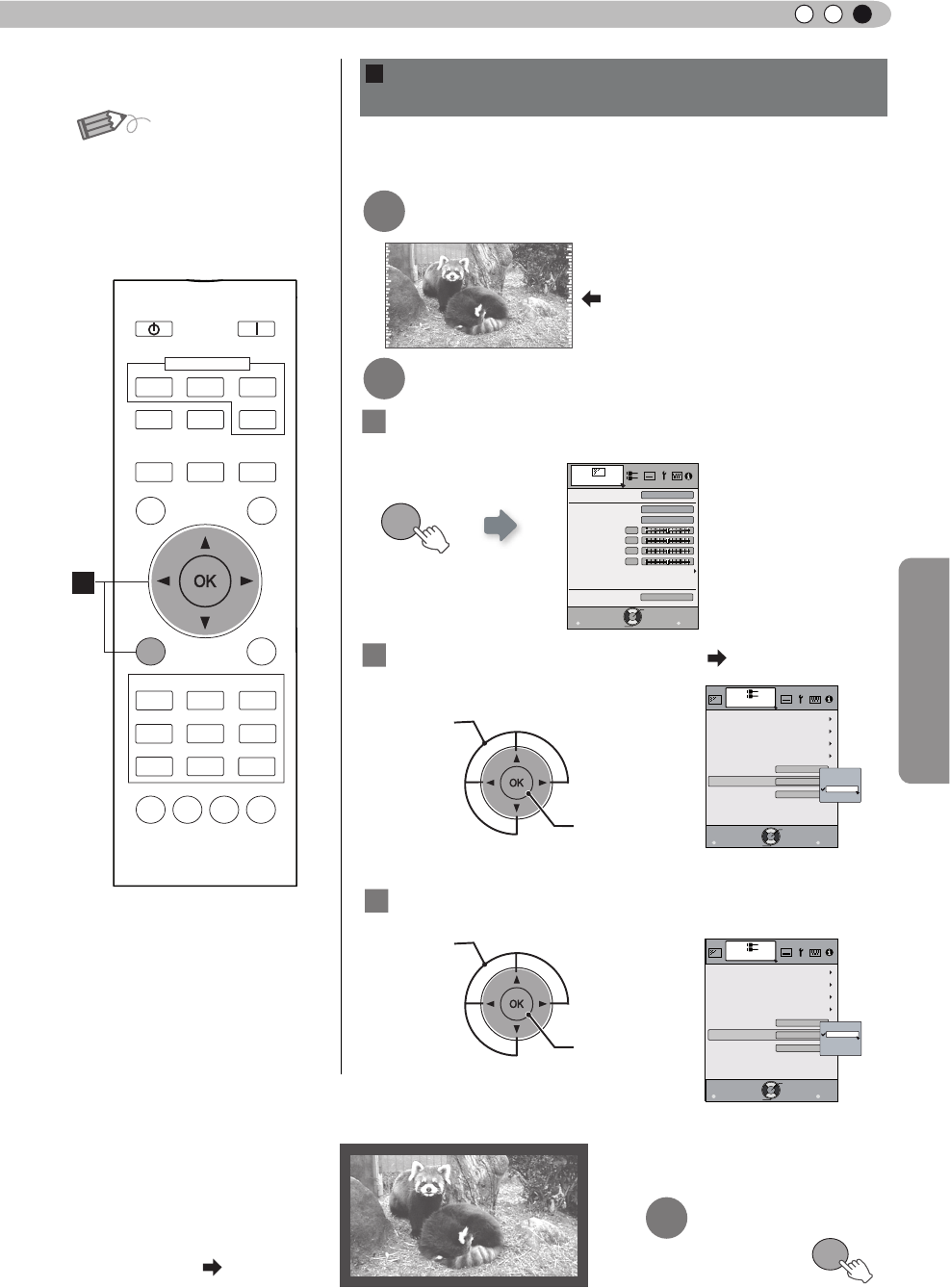
Funcionamiento
33
ESPAÑOL/CASTELLANO
MEMO
● El enmascaramiento es
posible únicamente cuando se
vis ualizan imágenes de alta
denición.
2Enmascare la imagen
MENU
Ajuste Imagen
Reajustar
Avanzado
Salir
MENU BACK
Atrás
Selecc
Ejecutar
Modo de imagen
Natural
Temperatura color
Gamma
Contraste
Brillo
Color
Tono
0
0
0
0
Normal
6500K
1 Abra el menú de ajustes
2 Seleccione “Señal de entrada” “Máscara”
①Seleccione
①Seleccione
②Confirmar
②Confirmar
Salir
MENU BACK
Atrás
Selecc
Ejecutar
Aspecto(vídeo)
Progresivo
HDMI
COMP.
Auto
PC
Posición de imagen
16:9
Entrada señal
Máscara
Apagado
2.5%
5%
Apagado
Personal
3 Establezca un valor de enmascaramiento
Salir
MENU BACK
Atrás
Selecc
Ejecutar
Aspecto(vídeo)
Progresivo
HDMI
COMP.
Auto
PC
Posición de imagen
16:9
Entrada señal
Máscara
5%
2.5%
5%
Apagado
Personal
Por ejemplo:
Cuando se cambia
el valor “Máscara” de
“Apagado” “5%”
3Para terminar
MENU
Las imágenes cuya zona externa parece deteriorada
puede proyectarse enmascarando (escondiendo) la zona
circundante de la imagen proyectada.
1
Imagen en la que la calidad de la
zona externa se ha deteriorado.
Proyecte la imagen
B
Enmascaramiento de la zona circundante
de una imagen
BACK
HIDE
LIGHT
C.M.D
PC
HDMI 1
STAND BY
ASPECT
HDMI 2
ANAMO
COMP.
LENS.
CONTROL
MENU
GAMMA
AP
LENS.
ADJ.
PIC.
ON
NATURAL
3D
USER4 USER5 USER6
PICTURE MODE
COMPONENT
TEMP
COLOR
AUTO
ALIGNMENT
DYNAMIC
USER1 USER2 USER3
B
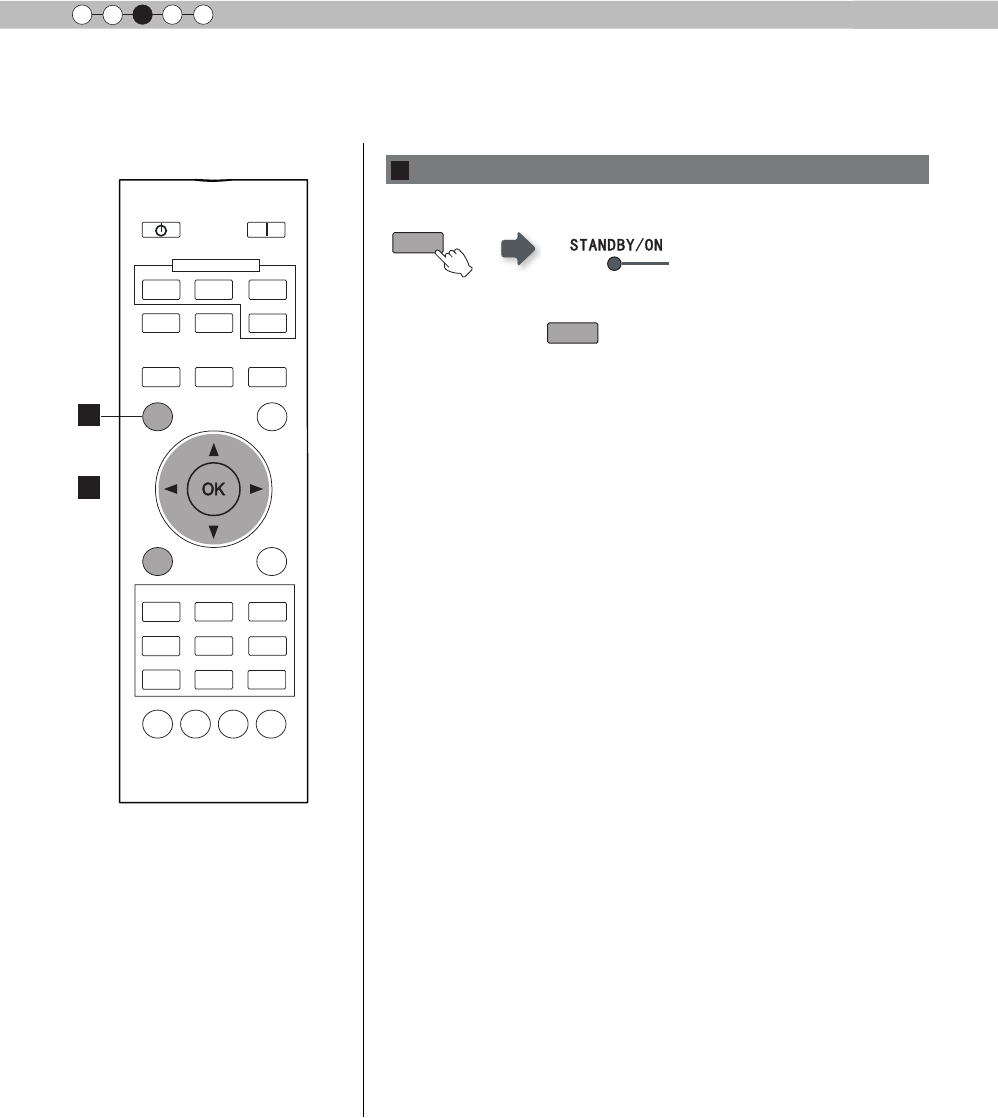
34
Funcionamiento
3
Funcionamiento básico (Continuación)
Se puede ocultar la imagen temporalmente.
HIDE
La luz verde
parpadea cuando se
oculta la imagen.
● Presione el botón HIDE para mostrar la imagen.
● No es posible apagar la unidad cuando la imagen esté oculta
temporalmente.
C Apagado del vídeo temporalmente
BACK
HIDE
LIGHT
C.M.D
PC
HDMI 1
STAND BY
ASPECT
HDMI 2
ANAMO
COMP.
LENS.
CONTROL
MENU
GAMMA
AP
LENS.
ADJ.
PIC.
ON
NATURAL
3D
USER4 USER5 USER6
PICTURE MODE
COMPONENT
TEMP
COLOR
AUTO
ALIGNMENT
DYNAMIC
USER1 USER2 USER3
C
D
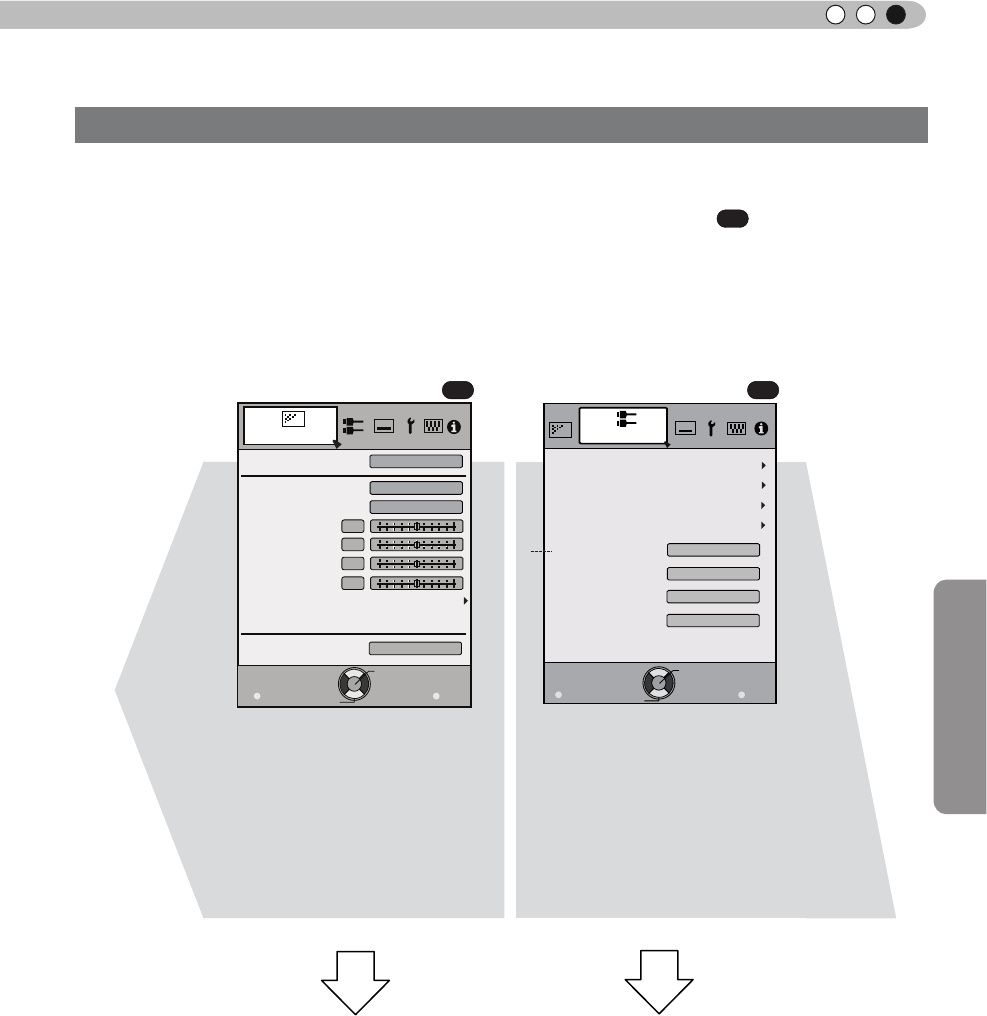
Funcionamiento
35
ESPAÑOL/CASTELLANO
Ajustes y conguraciones del menú
El menú de esta unidad se organiza de la siguiente manera. Dado que se trata de unas breves
indicaciones, se siguen mostrando todos los elementos en la ilustración, aunque los mismos podrían no
aparecer debido a determinadas conguraciones. Además, en lo que respecta a COM , muestra medida
para todos los tipos de dispositivos, pero los valores de conguración y ajuste podrían ser diferentes.
Consulte la sección “Descripción de los elementos de menú” (página de referencia: a partir de la 43)
para obtener detalles. Se puede trasladar a pantallas secundarias utilizadas para el ajuste, incluso para
elementos que no ofrezcan submenús.
Estructura de la jerarquía de menús (resumen)
Ajuste Imagen
Reajustar
Avanzado
Salir
MENU BACK
Atrás
Selecc
Ejecutar
Modo de imagen
Natural
Temperatura color
Gamma
Contraste
Brillo
Color
Tono
0
0
0
0
Normal
6500K
Salir
MENU BACK
Atrás
Selecc
Ejecutar
HDMI
Progresivo
Auto
Retraso
Apagado
COMP.
PC
Posición de imagen
Máscara
Apagado
Entrada señal
Aspecto(vídeo)
16:9
(*)Si hay una señal de en-
trada de ordenador,se mu-
estra“Aspecto(ordenador)”.
(*)
[2] Entrada señal
[1] Ajuste Imagen
A“[2] Niveles y org-
anización del submenú
de señal de entrada”
A“[1] Niveles y org-
anización del submenú
de calidad de imagen”
Continúa en
la página
siguiente
COM COM
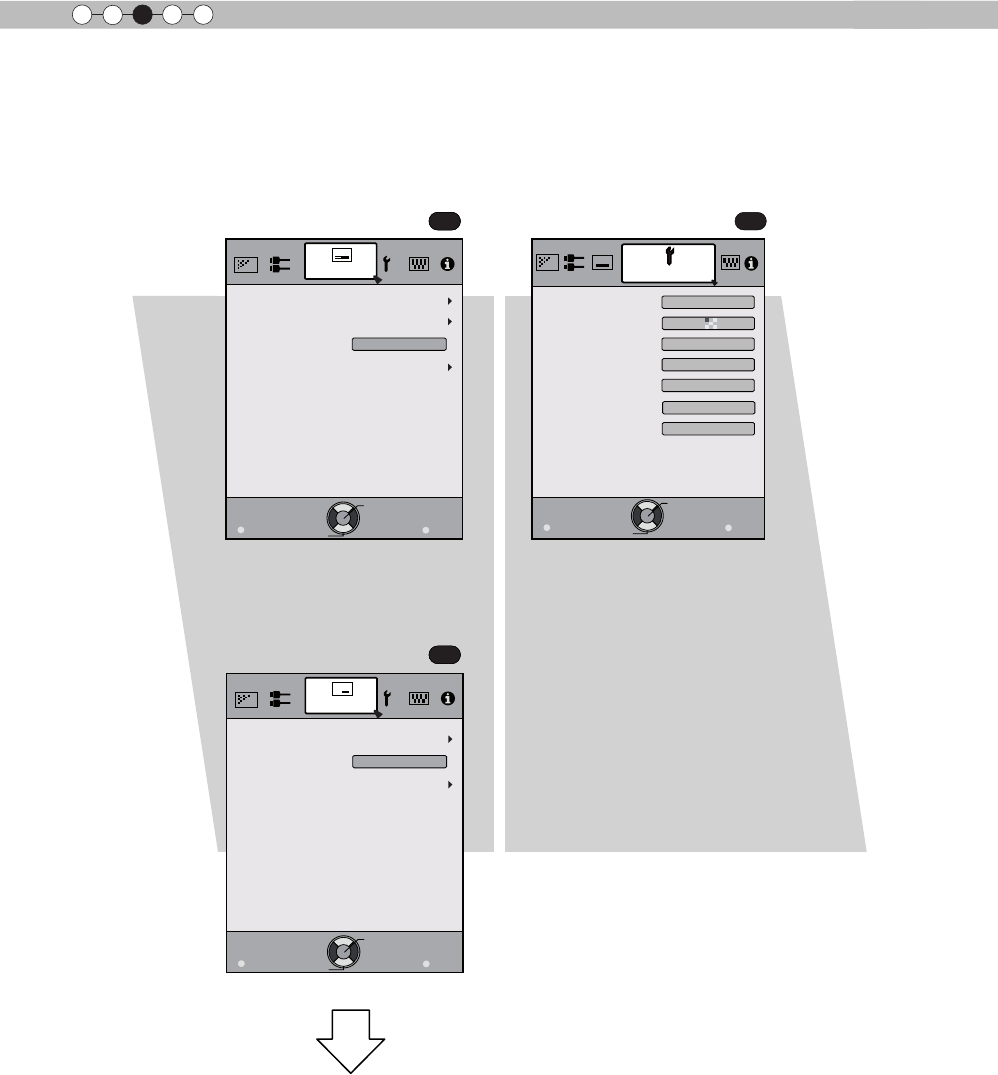
36
Funcionamiento
3
Ajustes y conguraciones del menú (Continuación)
Salir
MENU BACK
Atrás
Selecc
Ejecutar
Ajuste de píxel
Installation
Control de lentes
Nivel Negros
Tipo Instalación
Frontal
Salir
MENU BACK
Atrás
Selecc
Ejecutar
Ajuste de píxel
Installation
Nivel Negros
Tipo Instalación
Frontal
Salir
MENU BACK
Atrás
Selecc
Ejecutar
Config. display
Color de Fondo
Visualiz. de menú
Encend.
Indicador
5 seg
Fuente
Encend.
Logo
Encend.
Idioma
Español
Azul
Posición Menú
[4] Cong. display
[3] Instalación
A“[3]Niveles y organiz-
ación del submenú de in-
stalación”
Continúa en la
página siguiente
Viene de la página
anterior
COM
RS50RS50
VSNL
RS50RS50
VS21
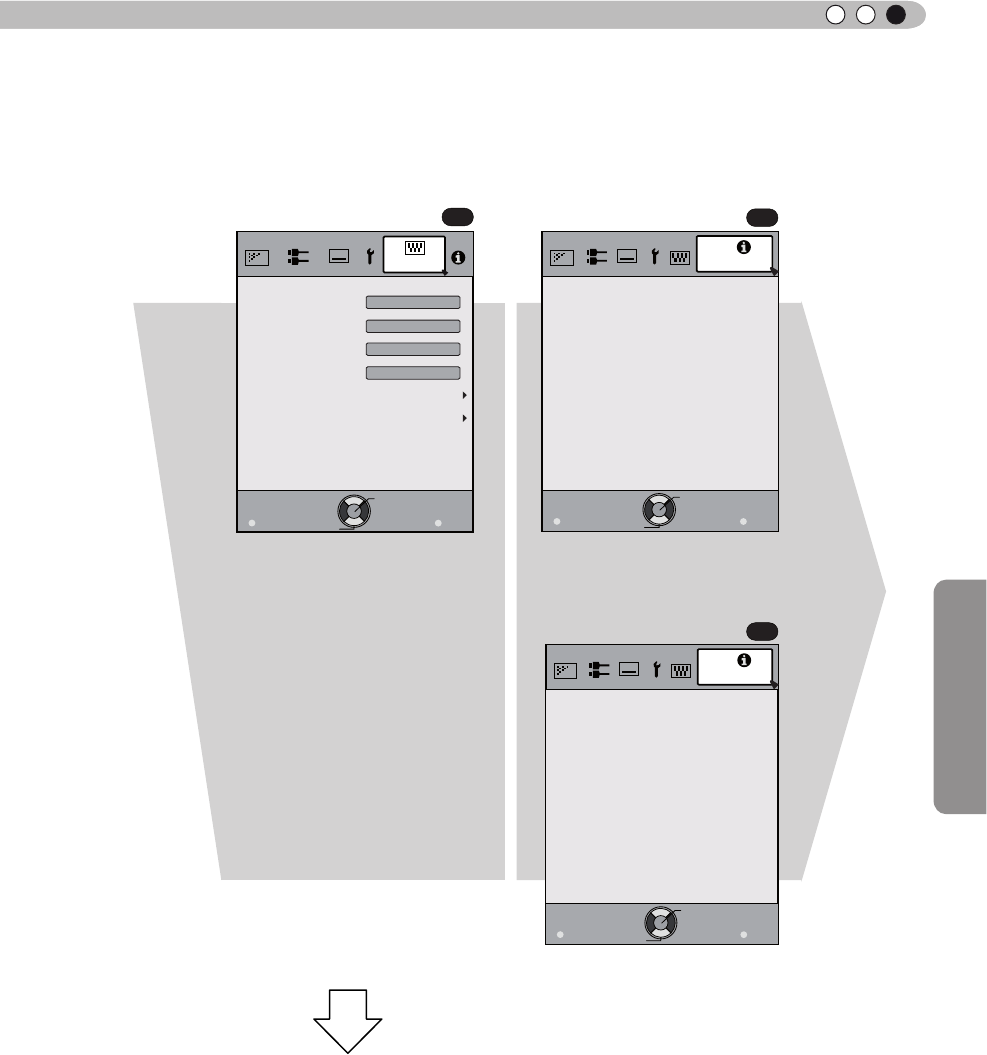
Funcionamiento
37
ESPAÑOL/CASTELLANO
Ajustes y conguraciones del menú (Continuación)
Salir
MENU BACK
Atrás
Selecc
Ejecutar
Disparador
Apagado automático
Terminal Comunicación
Red
Poner lámpara a cero
Modo altitud alta
LAN
Apagado
Apagado
Apagado
Función
Salir
MENU BACK
Atrás
Selecc
Ejecutar
HDMI-2
1080p60
Información
Fuente
Entrada :
:
Tiempo de lámpara
Profundidad color
160H
8bit
:
:
Salir
MENU BACK
Atrás
Selecc
Ejecutar
Tiempo de lámpara
Profundidad color
160H
PC
1920X1080
Información
Resolución
67.50kHz
Frecuencia H
60.0Hz
Frecuencia V
Entrada
8bit
:
:
:
:
:
:
A“[5] Niveles y
org-anización del
submenú de función”
[6] Información
[5] Función
Para entrada de señal de PC
Viene de la
página anterior
COM COM
COM
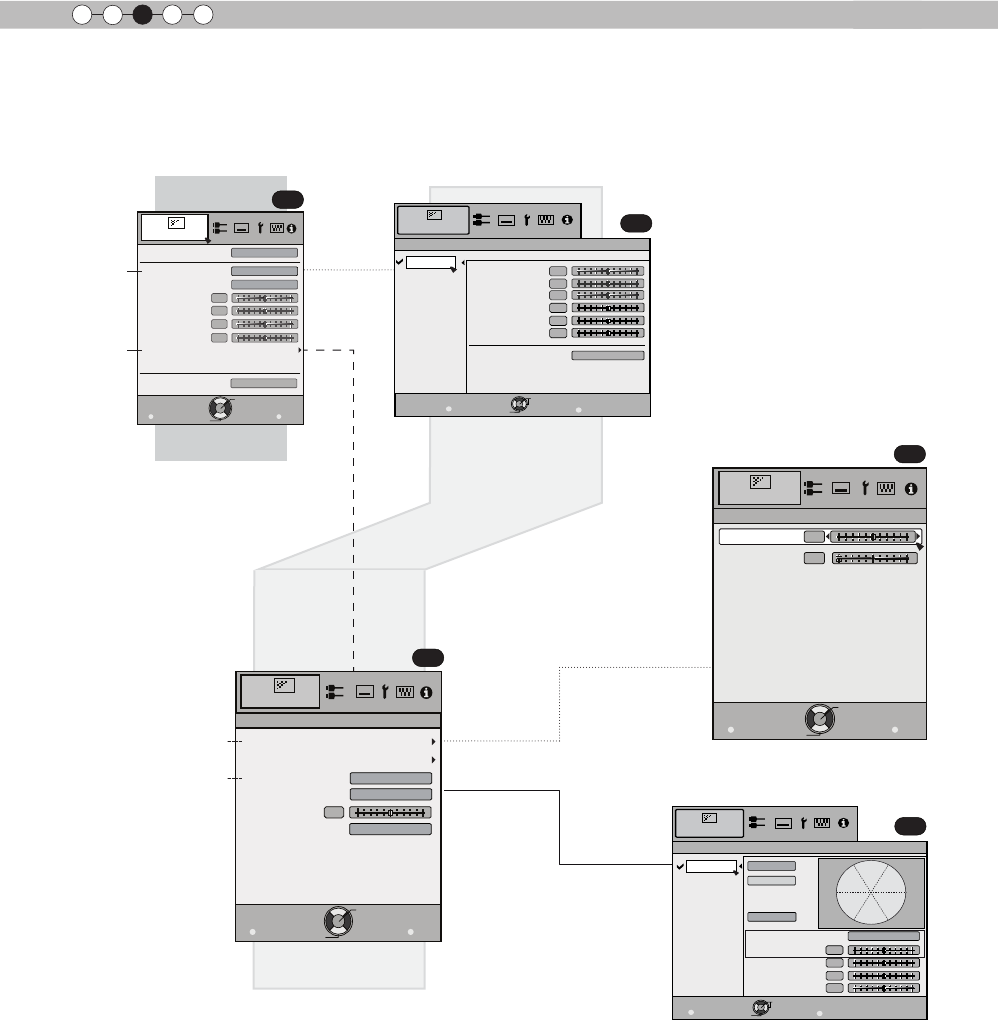
38
Funcionamiento
3
>
Temperatura color
Aumento de rojo
Aumento de verde
Aumento de azul
Compensar rojo
Compensar verde
Compensar azul
5500K
6500K
9500K
Lum. Intensa
Personal1
Personal2
Personal3
Ajuste Imagen
Salir
MENU BACK
Atrás
Selecc
Ejecutar
Reajustar
0
0
0
0
0
0
Ajuste Imagen
Reajustar
Avanzado
Salir
MENU BACK
Atrás
Selecc
Ejecutar
Modo de imagen
Natural
Temperatura color
Gamma
Contraste
Brillo
Color
Tono
0
0
0
0
Normal
6500K
[1] Niveles y organización del submenú de Ajuste Imagen
Ajustes y conguraciones del menú (Continuación)
[1] Ajuste Imagen [1-1] Temperatura color
[1-1]
[1-2]
Salir
MENU BACK
Atrás
Selecc
Ejecutar
>
Avanzado
0
Apertura de lentes
Clear Motion Drive
Gestión de color
NR
Potencia de lámp.
Nitidez
Apagado
Apagado
Normal
Ajuste Imagen
[1-2] Avanzado
[1-2-1]
[1-2-2]
Salir
MENU BACK
Atrás
Selecc
Ejecutar
>
Nitidez
0
>
25
Realzar detalle
Nitidez
Ajuste Imagen
[1-2-1] Nitidez
COM
COM
COM
Gestión de color
Selección de color
Posición Axis
Tonalidad
Saturación
Brillo
Apagado
Personal1
Personal2
Personal3
Salir
MENU BACK
Atrás
Selecc
Ejecutar
0
0
0
0
Pausa
Apagado
Reajustar
Rojo
>>
Ajuste Imagen
[1-2-2] Gestión de color
COM
COM
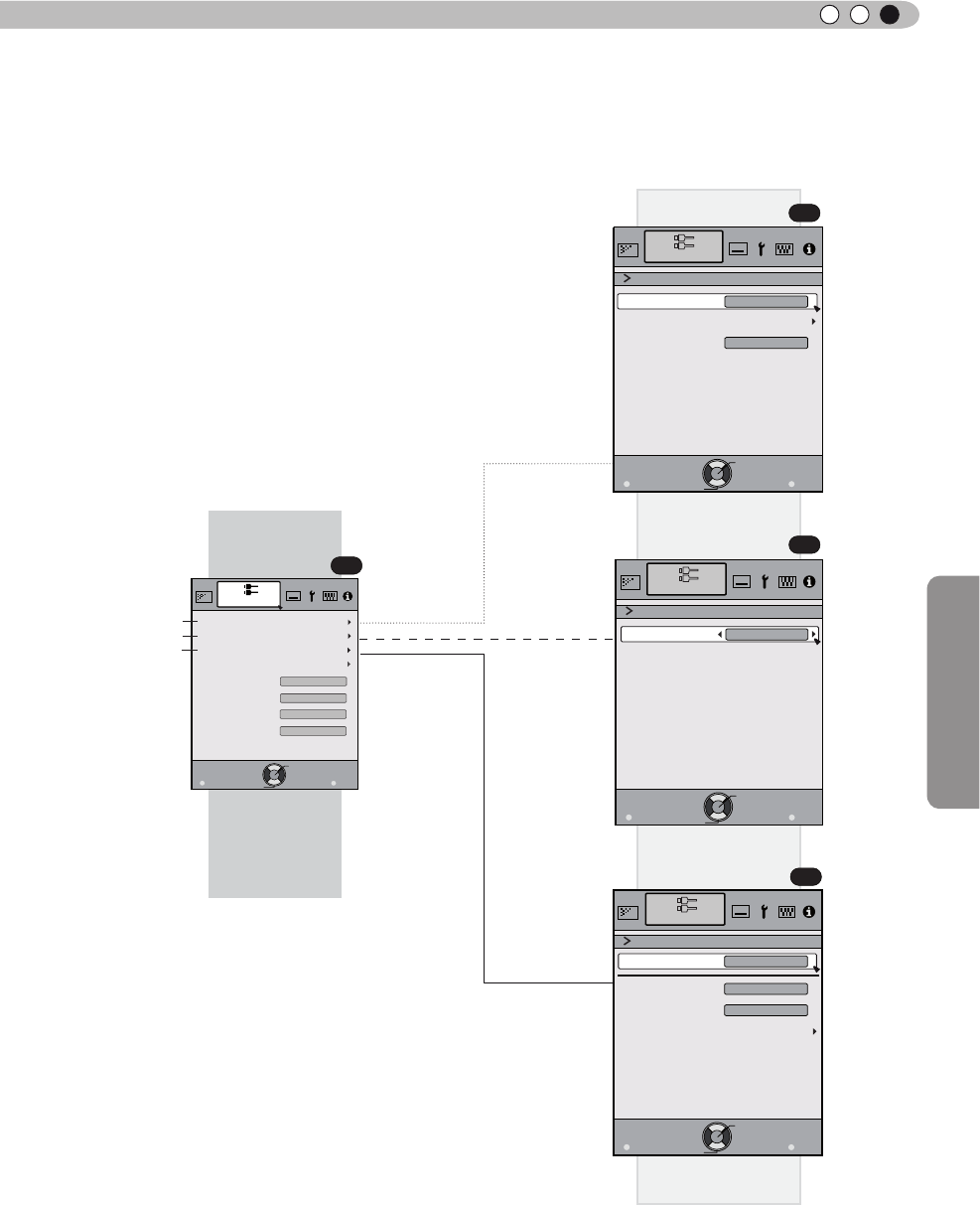
Funcionamiento
39
ESPAÑOL/CASTELLANO
[2] Niveles y organización del submenú de Entrada señal
Ajustes y conguraciones del menú (Continuación)
Salir
MENU BACK
Atrás
Selecc
Ejecutar
COMP.
Y Pb/Cb Pr/Cr
Espacio de color
Entrada señal
Salir
MENU BACK
Atrás
Selecc
Ejecutar
Control de nivel
HDMI
Auto
Espacio de color
Mejorado
Entrada
Entrada señal
Salir
MENU BACK
Atrás
Selecc
Ejecutar
PC
16
Fase
2200
Seguimiento
Posición de imagen
Auto alineación
Entrada señal
[2-3] PC
[2-2] COMP.
[2-1] HDMI
[2] Entrada señal
Salir
MENU BACK
Atrás
Selecc
Ejecutar
HDMI
Progresivo
Auto
Retraso
Apagado
COMP.
PC
Posición de imagen
Máscara
Apagado
Entrada señal
Aspecto(vídeo)
16:9
[2-3]
[2-2]
[2-1]
COM
COM
COM
COM
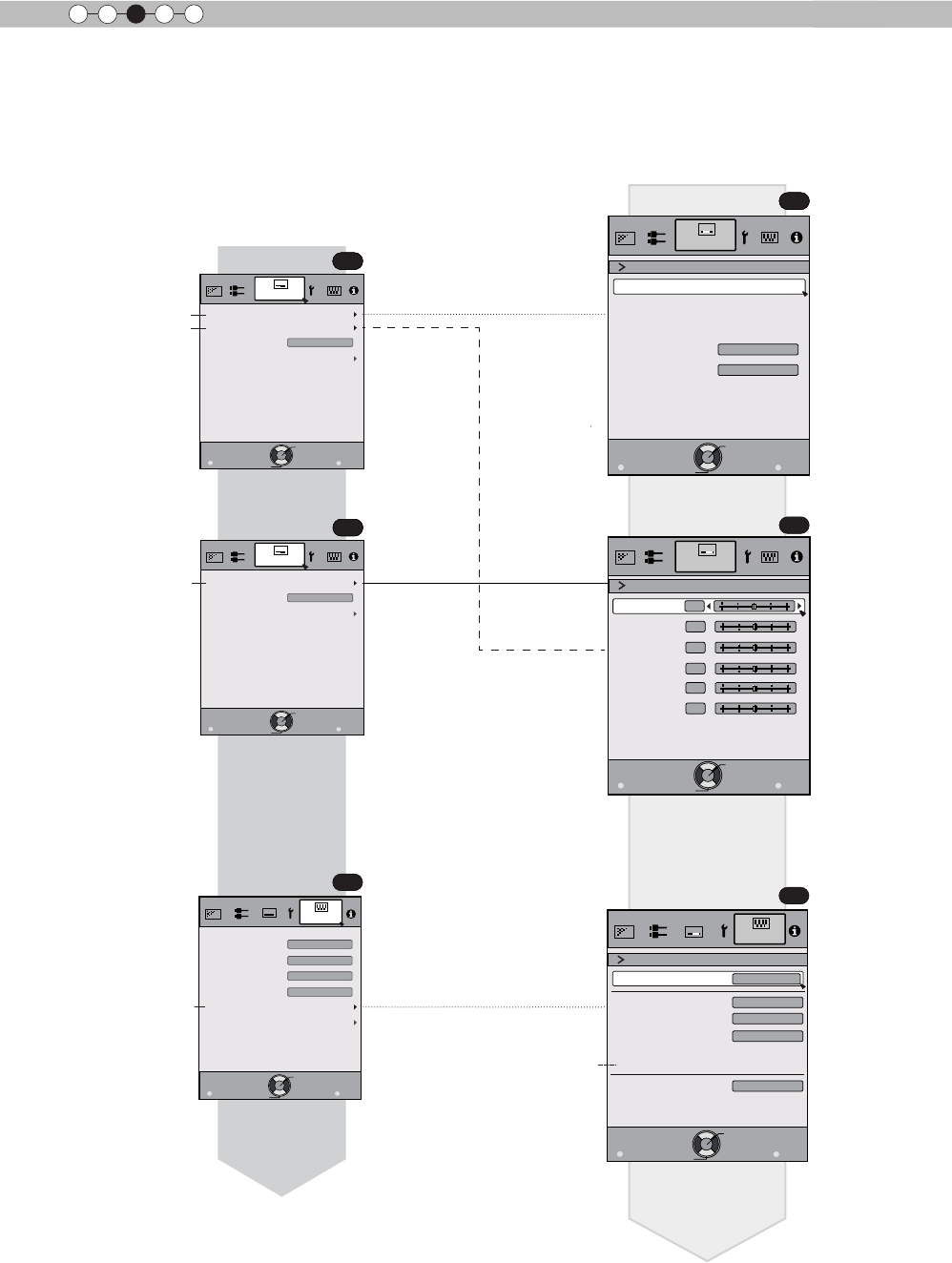
40
Funcionamiento
3
Salir
MENU BACK
Atrás
Selecc
Ejecutar
Disparador
Apagado automático
Terminal Comunicación
Red
Poner lámpara a cero
Modo altitud alta
LAN
Apagado
Apagado
Apagado
Función
Salir
MENU BACK
Atrás
Selecc
Ejecutar
Dirección IP
Máscara subred
Puerta por defecto
Red
Cliente DHCP
Encend.
Set
Dirección MAC :
AA-BB-CC-DD-EE-FF
Función
192. 168. 0. 254
255. 255. 255. 0
192. 168. 0. 2
Ajustes y conguraciones del menú (Continuación)
Niveles y organización de los submenús [3] Instalación y [5] Función
Salir
MENU BACK
Atrás
Selecc
Ejecutar
Bloqueo
Apagado
Zoom
Desplazamiento
Encend.
Patrón de imagen
Control de lentes
Foco
Installation
Salir
MENU BACK
Atrás
Selecc
Ejecutar
Verde horiz.
Azul horiz.
Ajuste de píxel
Rojo vertical
Verde vertical
Azul vertical
3
3
3
3
3
Rojo horiz.
3
Installation
[3-2] Ajuste de píxel
[5-1] Red
[5-1]
[3-1] Control de lentes
Salir
MENU BACK
Atrás
Selecc
Ejecutar
Ajuste de píxel
Installation
Control de lentes
Nivel Negros
Tipo Instalación Frontal
[3-2]
[3-1]
Salir
MENU BACK
Atrás
Selecc
Ejecutar
Ajuste de píxel
Installation
Nivel Negros
Tipo Instalación
Frontal
[3-2]
[3] Instalación
[5] Función
(*)
(*) La dirección MAC var-
ía en función del equi-
pot
RS50RS50
VSNL
RS50RS50
VS21
RS50RS50
VS21
COM
COM
COM
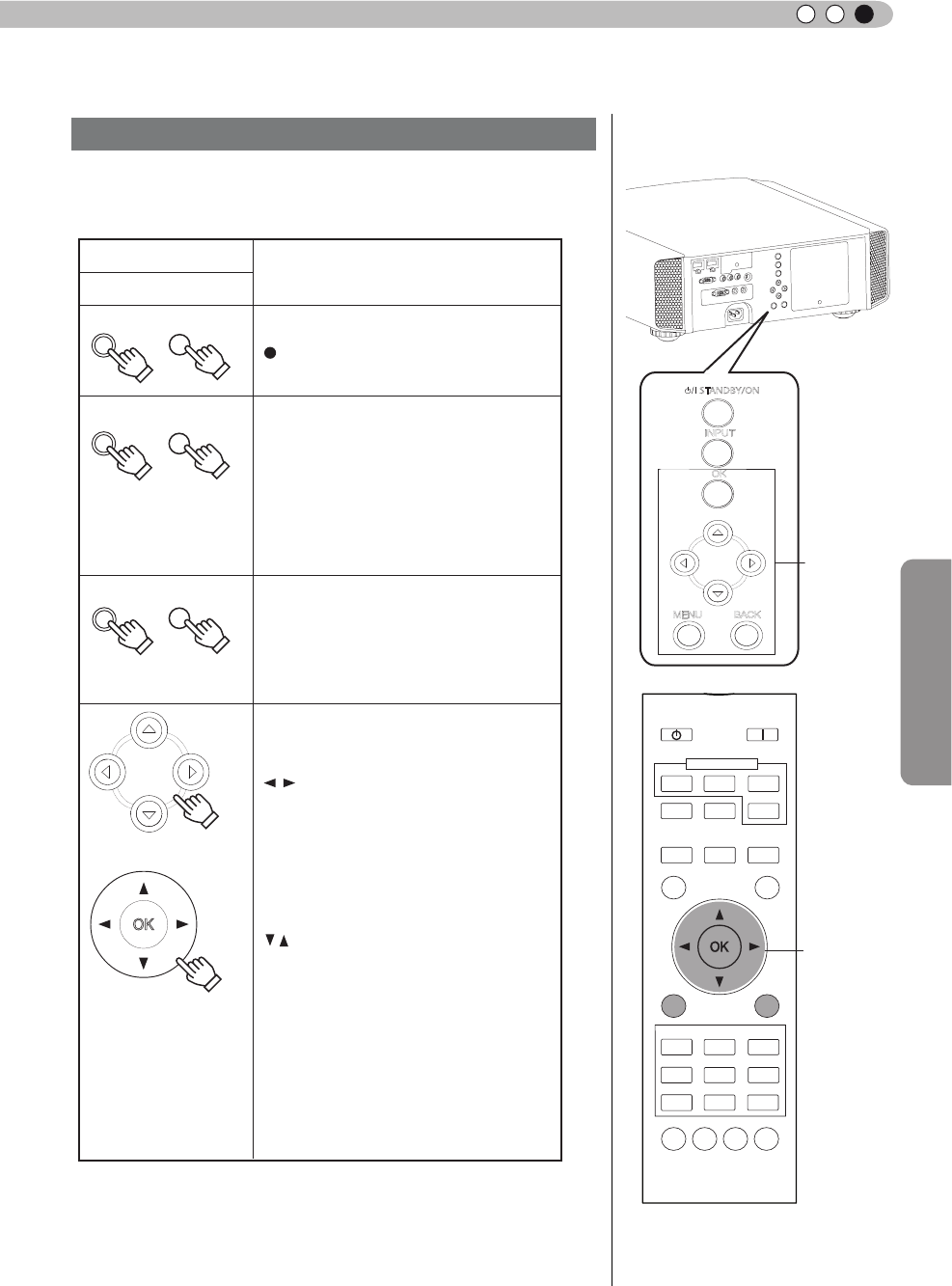
Funcionamiento
41
ESPAÑOL/CASTELLANO
Ajustes y conguraciones del menú (Continuación)
Botones de funcionamiento del menú
MENU MENU
OK OK
BACK
BACK
Botón
Unidad Control remoto Función
Menú mostrado.
Mientras se muestra el menú, la
pantalla de menús se desactiva.
Cuando se confirmen los elementos
seleccionados mientras se muestra el
"Menú principal" (nivel 1), se mostrará
el "Submenú" (nivel 2).
Cuando se muestre el submenú,
presione OK y los elementos mostrados
en la selección pasarán a la "Pantalla
de configuración" (nivel 3).
Volver a la pantalla de menú anterior.
La pantalla de menús se desactiva
cuando se muestra la pantalla del
menú principal.
Unidad
Control remoto
Mostrar el menú principal y el
submenú
Seleccione un elemento de ajuste en
el menú.
Elija el valor de configuración del
elemento de ajuste seleccionado.
El valor de configuración ajustado
se reflejará inmediatamente en la
imagen.
Selección de un elemento de
submenú mostrado.
Selección de un elemento
del menú.
:/
/:
Utilice el menú con los siguientes botones del propio proyector o
del mando a distancia.
STANDBY/ON
MENU BACK
INPUT
OK
BACK
HIDE
LIGHT
C.M.D
PC
HDMI 1
STAND BY
ASPECT
HDMI 2
ANAMO
COMP.
LENS.
CONTROL
MENU
GAMMA
AP
LENS.
ADJ.
PIC.
ON
NATURAL
3D
USER4 USER5 USER6
PICTURE MODE
COMPONENT
TEMP
COLOR
AUTO
ALIGNMENT
DYNAMIC
USER1 USER2 USER3
Botones
de fun-
cionami-
ento del
menú
Botones
de funcion-
amiento
del menú
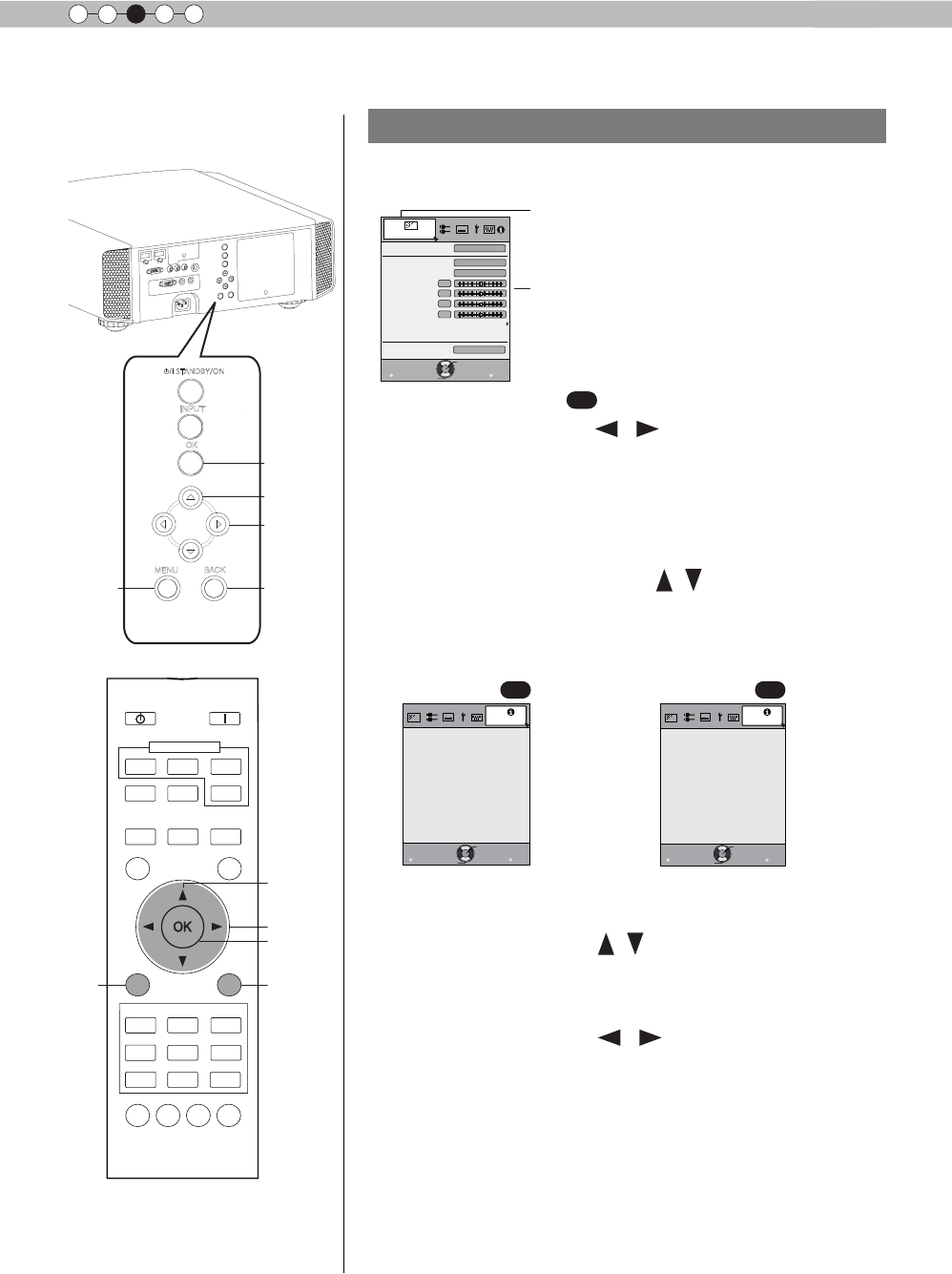
42
Funcionamiento
3
Ajustes y conguraciones del menú (Continuación)
Procedimiento de funcionamiento del menú
1 Presione MENÚ.
Aparecerá el menú principal en la pantalla.
Ajuste Imagen
Reajustar
Avanzado
Salir
MENU BACK
Atrás
Selecc
Ejecutar
Modo de imagen
Natural
Temperatura color
Gamma
Contraste
Brillo
Color
Tono
0
0
0
0
Normal
6500K
Se mostrarán los elementos del submenú
seleccionados actualmente. Los elementos del
menú seleccionados actualmente se resaltan y
el icono se muestra en color naranja.
Se mostrarán los elementos del submenú
seleccionados actualmente.
Ejemplo: Ajuste Imagen
2 Presione el cursor ( / ) para seleccionar
un submenú.
● Se selecciona un submenú (Ajuste Imagen, Entrada señal,
Cong. display, Función, Información):
● Si se selecciona "Información", la información sobre
la entrada de vídeo y la entrada de PC actualmente
seleccionada se mostrará en la parte inferior del menú.
3 Presione OK o el cursor ( /).
● Se mostrará el elemento del submenú.
● Los elementos del submenú varían en función de la Entrada
señal y del modo de imagen. Consulte la sección de menú de
contenido en la página siguiente para obtener más detalles.
4 Presione el cursor ( /) para seleccionar los
elementos que desea ajustar.
Si el nombre de un elemento de submenú se muestra de forma
atenuada, no se podrá seleccionar.
5 Presione el cursor ( / ) para cambiar la
conguración.
6 Después de realizar el ajuste, presione
ATRÁS.
Cada vez que se presione este botón, retrocederá a la
pantalla de menú anterior correspondiente.
7 Repita los pasos 2 a 6 para ajustar otros
elementos.
Una vez realizados todos los ajustes, presione MENÚ para
mostrar el menú en la pantalla.
STANDBY/ON
MENU BACK
INPUT
OK
BACK
HIDE
LIGHT
C.M.D
PC
HDMI 1
STAND BY
ASPECT
HDMI 2
ANAMO
COMP.
LENS.
CONTROL
MENU
GAMMA
AP
LENS.
ADJ.
PIC.
ON
NATURAL
3D
USER4 USER5 USER6
PICTURE MODE
COMPONENT
TEMP
COLOR
AUTO
ALIGNMENT
DYNAMIC
USER1 USER2 USER3
1
1
2,5
2,5
3,4
3,4
3
3
6
6
Salir
MENU BACK
Atrás
Selecc
Ejecutar
HDMI-2
1080p60
Información
Fuente
Entrada :
:
Tiempo de lámpara
Profundidad color
160H
8bit
:
:
Salir
MENU BACK
Atrás
Selecc
Ejecutar
Tiempo de lámpara
Profundidad color
160H
PC
1920X1080
Información
Resolución
67.50kHz
Frecuencia H
60.0Hz
Frecuencia V
Entrada
8bit
:
:
:
:
:
:
Ejemplo: cuando las señales
de entrada son de PC
Ejemplo: entrada de señales
distintas a las señales de PC
COM
COM COM
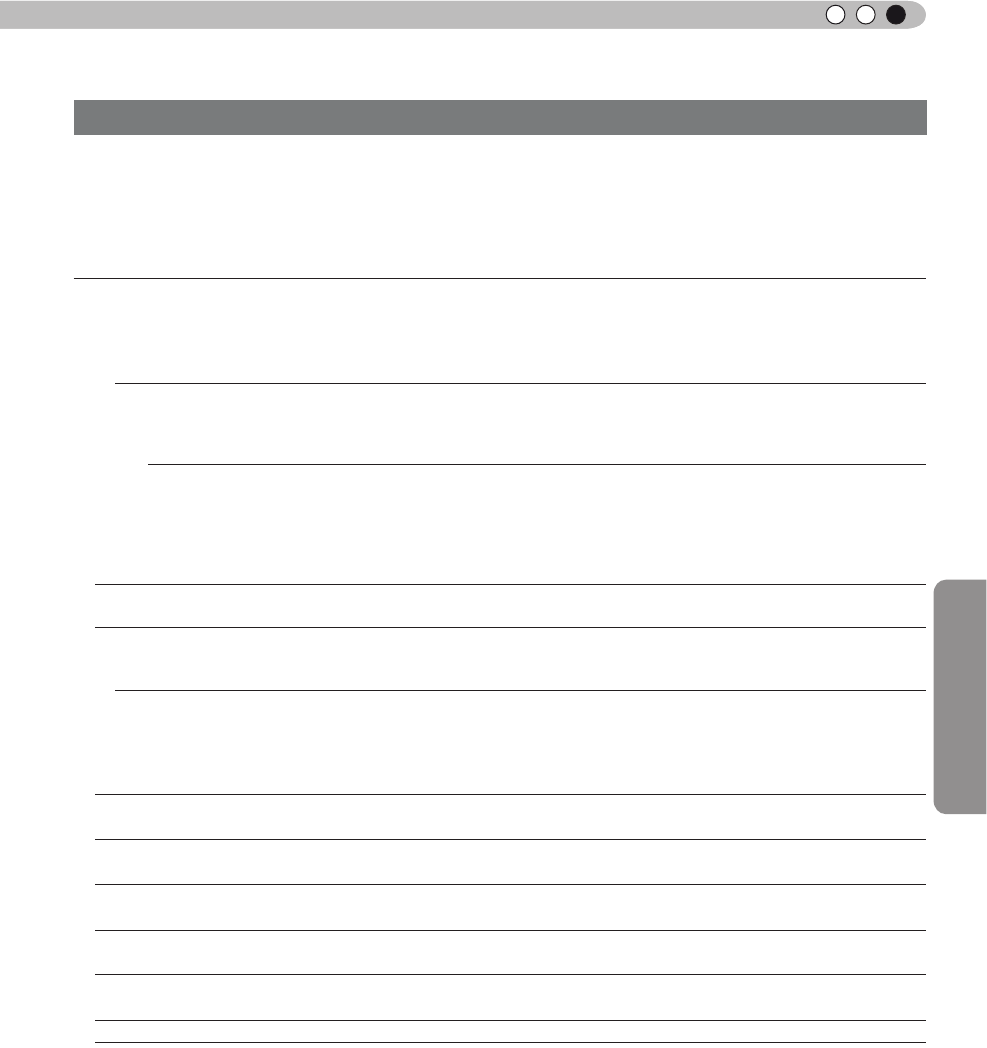
Funcionamiento
43
ESPAÑOL/CASTELLANO
Ajustes y conguraciones del menú (Continuación)
Descripción de los elementos del menú
Todos los números mostrados dentro de [ ] son parámetros predeterminados.
● Es posible hacer uso de todos los elementos mostrados en el menú presionando los botones OK/
ATRÁS o el cursor (echas Arriba, Abajo, Izquierda y Derecha).
● Los elementos mostrados varían en función del elemento seleccionado en el menú y del tipo de
Entrada señal o si dicha señal está ausente.
[1] Ajuste Imagen
Modo de imagen Consulte la descripción de cada modo y, a continuación, utilice el modo que más le interese.
Además, es posible ajustar la calidad de imagen utilizando las opciones Usuario1, Usuario2,
Usuario3, Usuario4 Usuario5, y Usuario6.
Opciones del menú: Natural, Dinámico, Usuario1, Usuario2, Usuario3, Usuario4 Usuario5, y
Usuario6.
[Natural]
Natural Se trata de una conguración de calidad de imagen que ofrece un color y tono naturales. Es
adecuada para ver material de vídeo, como por ejemplo obras dramáticas y series.
Dinámico Este ajuste de imagen es el que mejor se adapta a la visualización de imágenes en una sala
que no pueda oscurecerse por completo.
Usuario 1
Usuario 2
Usuario 3
Usuario 4
Usuario 5
Usuario 6
Las opciones Usuario1, Usuario2, Usuario3, Usuario4 Usuario5, y Usuario6 permiten ajustar
la calidad de imagen según se desee en cada caso. Se guardarán los datos del último ajuste
Temperatura color Es posible establecer la temperatura de color.
A “[1-1] Temperatura color” del submenú
Gamma Es posible establecer la curva gamma. Establezca sus preferencias.
Opciones del menú: Normal, Personal 1, Personal 2, Personal 3
[Normal]
Normal Normalmente se recomienda esta conguración.
Personal 1
Personal 2
Respecto al valor Normal de Gamma, se trata de una curva gamma centrada en el tono.
Se trata de una curva gamma para la curva S única de la película.
Personal 3 Se trata de una curva gamma que, respecto al valor gamma de B, se realza más que la
sensación de contraste.
Contraste Permite ajustar el contraste de las imágenes de vídeo.
Opciones del menú: (penumbroso) -50 a 50 (blanquecino)
Brillo Puede ajustar el brillo de la imagen de vídeo.
Opciones del menú: (sombra) -50 a 50 (brillo)
Color Permite ajustar la intensidad de las imágenes de vídeo.
Opciones del menú: (oscuro), -50 a 50 (saturado)
Tono Permite ajustar el tono de imagen de las imágenes de vídeo.
Opciones del menú: (rojizo) -50 a 50 (verdoso)
Avanzado Se pueden establecer funciones como la corrección del contorno y la gestión de color.
Al submenú “[1-2] Avanzado”
Reajustar Establece la conguración predeterminada de fábrica.
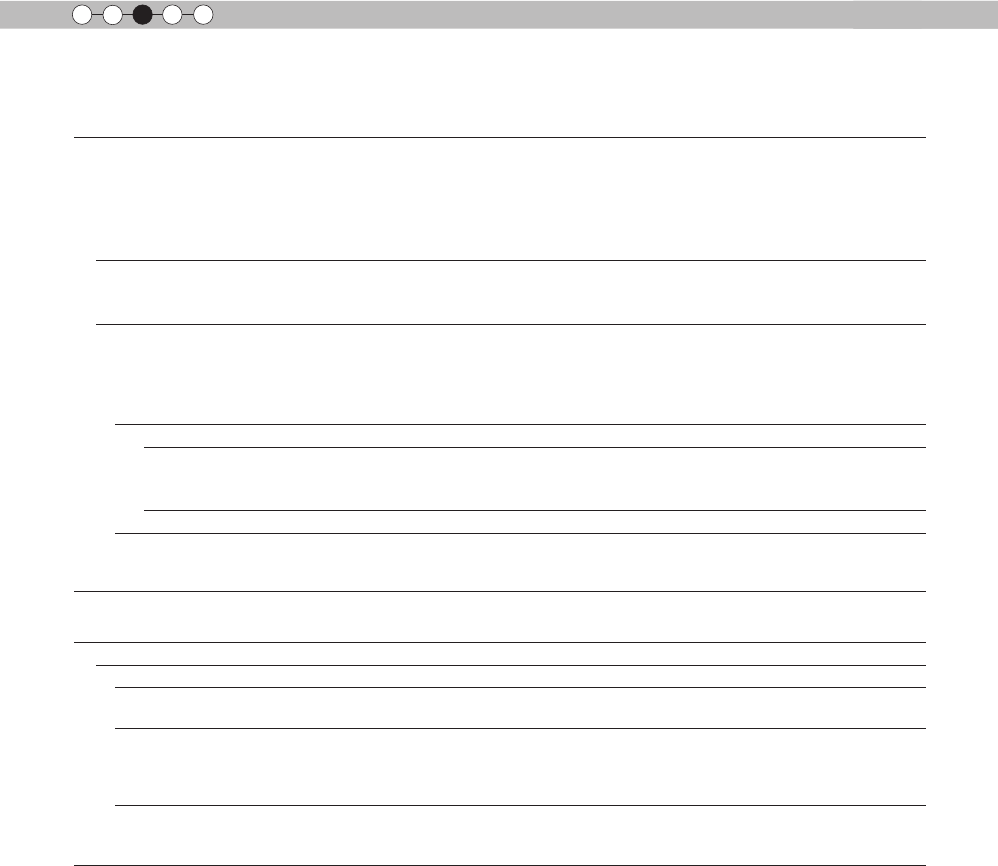
44
Funcionamiento
3
Ajustes y conguraciones del menú (Continuación)
[1-1] Temperatura color
Permite establecer la temperatura de color de las imágenes de vídeo.
Ajuste los valores conforme a sus preferencias.
(*) Para este parámetro, los elementos de conguración pueden diferir conforme a la opción
“Modo de imagen”.
Opciones del menú: (Valor predenido), Lum. Intensa, Personal1, Personal2, Personal3
[(Valor predenido)]
(Valor predenido) El parámetro Temperatura color se puede ajustar a los valores 5500K, 6500K o 9500K.
Se dice que un valor de 6500K genera una imagen de vídeo bien equilibrada.
Opciones del menú: 5500 (rojizo) y 9500 (azulado) [6500]
Lum. Intensa Seleccione esta opción para la imagen más brillante.
(*) No es posible establecerlo si “Modo de imagen “ se establece en “Natural”.
Personal 1
Personal 2
Personal 3
Puede ajustar la temperatura de color y guardar cada una de las opciones Personal 1, 2 y 3.
Guarde sus valores de ajuste preferidos y disfrute de ellos.
Aumento Es posible ajustar la parte brillante de las imágenes de vídeo para cada color.
Rojo
Verde
Azul
Opciones del menú: (rojo débil) -255 a 0 (rojo intenso) [0]
Opciones del menú: (verde débil) -255 a 0 (verde intenso) [0]
Opciones del menú: (azul débil) -255 a 0 (azul intenso) [0]
Compensar Para cada color, se pueden ajustar las áreas oscuras de las imágenes de vídeo.
Rojo
Verde
Azul
Opciones del menú: (rojo débil) -50 a 50 (rojo intenso) [0]
Opciones del menú: (verde débil) -50 a 50 (verde intenso) [0]
Opciones del menú: (azul débil) -50 a 50 (azul intenso) [0]
[1-2] Avanzado
Nitidez Puede establecer la nitidez y la mejora del detalle. A “[1-2-1] Nitidez” del submenú.
NR Reduce el ruido de las imágenes de vídeo. Ajuste los valores conforme a sus preferencias.
RNR Permite ajustar la intensidad de la eliminación de ruido aleatorio de la imagen.
Valores: (Bajo) 0 a 16 (Alto) [0]
MNR Permite ajustar la intensidad de la eliminación de ruido de mosquito de las imágenes de
vídeo.
Además, no es posible establecerlo cuando la señal de entrada es HD.
Valores: (Bajo) 0 a 16 (Alto) [0]
BNR Reduce el ruido de bloque de las imágenes de vídeo.
Además, no es posible establecerlo cuando la Entrada señal es HD.
Opciones del menú: Encend. y Apagado [Apagado]
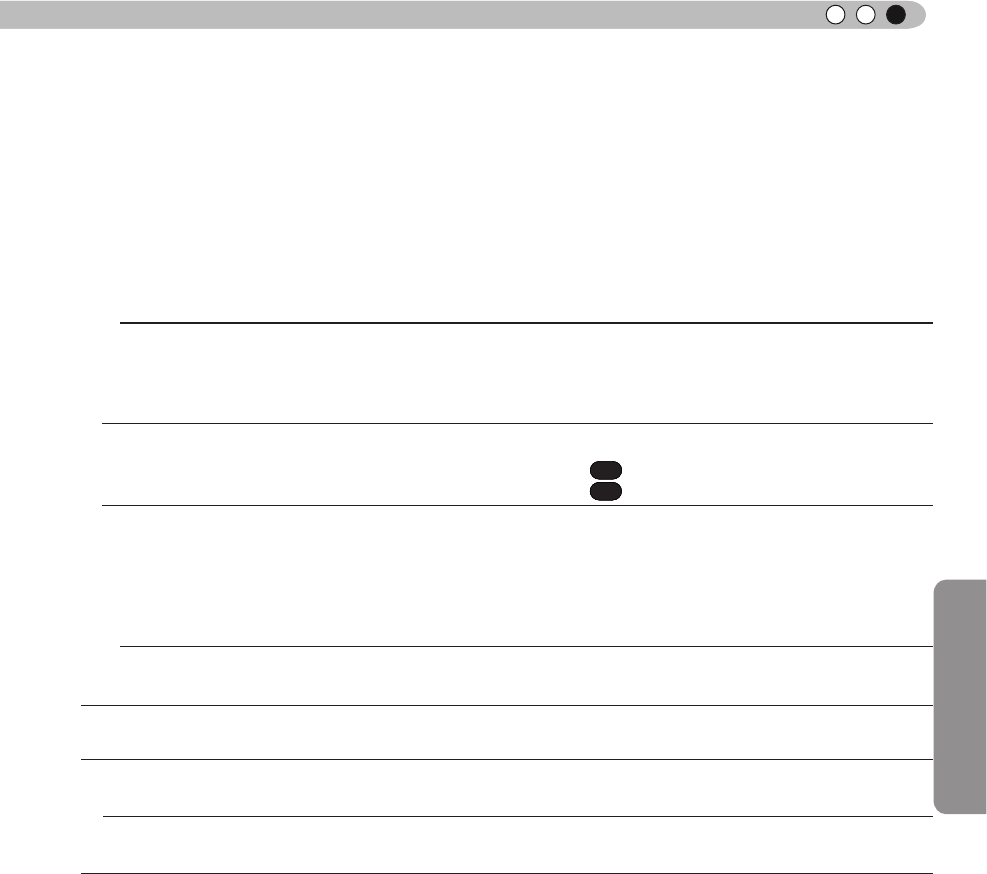
Funcionamiento
45
ESPAÑOL/CASTELLANO
Ajustes y conguraciones del menú (Continuación)
Gestión de color Es posible establecer el color preferido de la pantalla y guardarlo.
A “[1-2-2] Gestión de color” del submenú.
Clear Motion Drive Mejora las imágenes de vídeo con movimientos rápidos para obtener imágenes de vídeo
nítidas con una pequeña detención de imagen residual.
Para señales de PC, “Clear Motion Drive” no se puede establecer.
(*) Si “Retraso” está congurado en “Encend.”, “Mode 3” y “Mode 4” no están disponibles.
Además, es posible que la imagen se distorsione en algunas escenas, o que se produzcan
destellos claros y oscuros. En ese caso, escoja “Apagado”,y a continuación la conguración
que desee.
Opciones del menú: Apagado, Mode 1, Mode 2, Mode 3 y Mode 4
[Apagado]
Apagado Apagado
Mode 1 Inserción de negro débil
Mode 2 Interpolación de negro fuerte
Mode 3 Interpolación débil
Mode 4 Interpolación fuerte
Apertura de lentes Permite ajustar la cantidad con la que el iris óptico se contrae. Un valor de 0 signica
totalmente abierto.
Opciones del menú: (Oscuro) -15 a 0 (Claro) [0]
Opciones del menú: (Oscuro) -3 a 0 (Claro) [0]
Potencia de lámp. Es posible cambiar el brillo de la lámpara.
(*) Si se utiliza continuamente con el valor “Alto”, la lámpara agotará antes su período de
vida útil.
(*) Cuanto mayor temperatura se permita en el interior del dispositivo debido a la generación
de calor, menor será el nivel de tolerancia contra altas temperaturas.
(*) La lámpara no se podrá apagar durante aproximadamente 60 segundos después haberla
encendido.
Opciones del menú: Normal y Alto [Normal]
Normal Normalmente se elige este valor. (160 W)
Alto En una sala iluminada, cuando el vídeo se ve con dicultad, se elige este valor.
(220 W)
[1-2-1] Nitidez
Nitidez Realza los contornos de las imágenes de vídeo. Ajuste los valores conforme a sus
preferencias.
Valores: 0 a 50 (claro)
Realzar detalle Permite destacar los pequeños detalles de las imágenes de vídeo. Ajuste los valores
conforme a sus preferencias.
Valores: 0 a 50 (fuerte)
RS50RS50
VSNL
RS50RS50
VS21
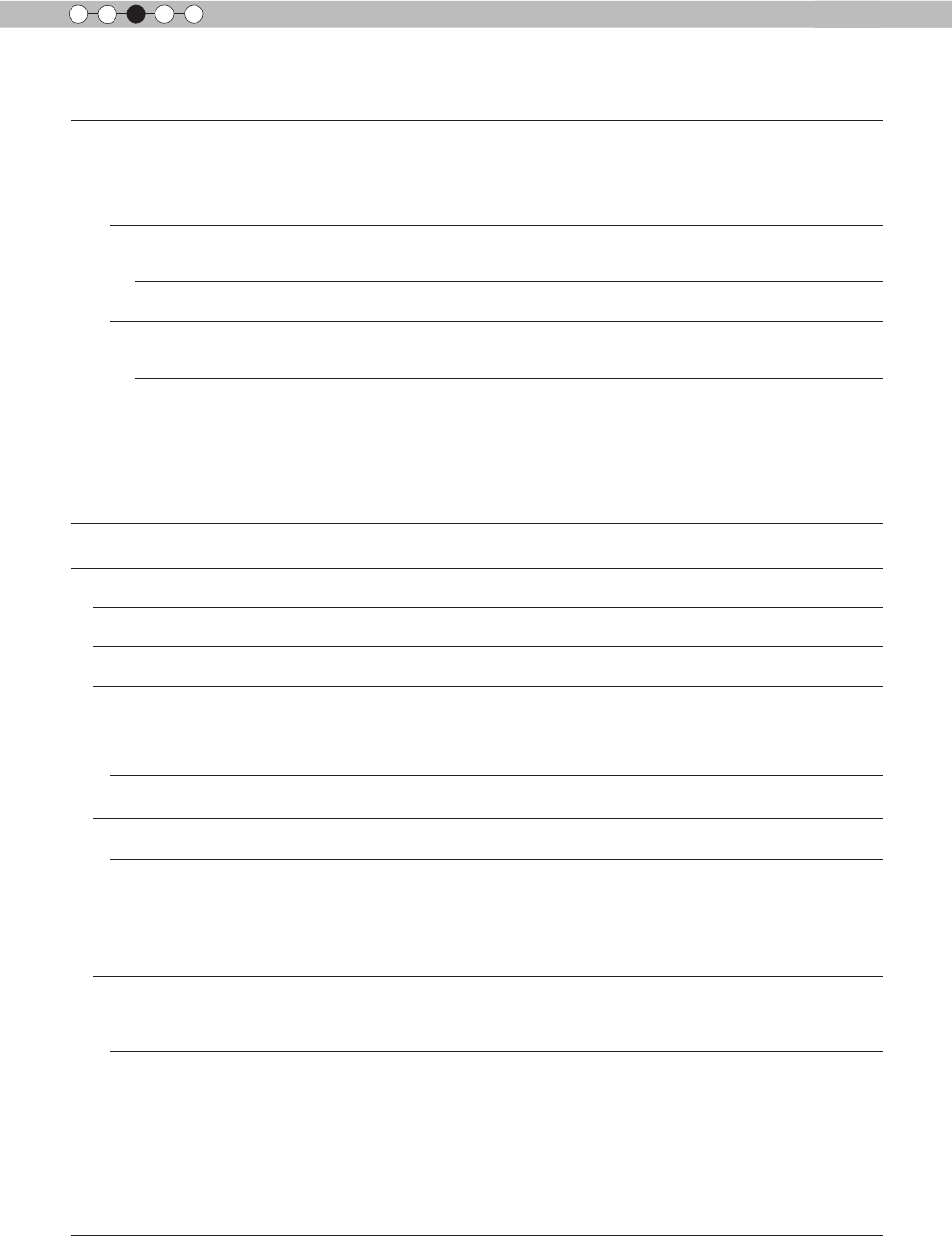
46
Funcionamiento
3
Ajustes y conguraciones del menú (Continuación)
[1-2-2] Gestión de color
Personal 1~3 Establezca el color del eje de 7 colores (Rojo / Naranja / Amarillo / Verde / Cian / Azul /
Magenta) conforme a sus preferencias y guárdelos. Por ejemplo, puede que desee cambiar
solamente el color rojo de las rosas. Ajuste los valores conforme a sus preferencias. En
función de los ajustes, cambiará la imagen de entrada de segundo plano. Es posible
conrmar la imagen de vídeo antes de realizar el ajuste presionando el botón “OCULTAR”
del mando a distancia.
Pausa Es posible mostrar la imagen de vídeo de entrada de segundo plano que se está ajustando
como imagen estática.
Opciones del menú: Encend. y Apagado [Apagado]
Encend. Permite congelar la imagen de vídeo de entrada.
Apagado Permite descongelar la imagen de vídeo de entrada.
Selección de color Mediante los 7 colores (rojo, naranja, amarillo, verde, cian, azul y magenta) es posible
ajustar de forma precisa la tonalidad, la saturación de color y el brillo. Una vez realizados los
ajustes guárdelos. Ajuste los valores conforme a sus preferencias.
Posición Axis Ajuste de forma precisa la posición del eje central del color seleccionado.
Opciones del menú: -30 a 30 [0]
Tonalidad Ajuste la tonalidad.
Opciones del menú: -30 a 30 [0]
Saturación Ajuste la saturación de color.
Opciones del menú: (color tenue), -30 a 30 (colores intensos) [0]
Brillo Ajuste el brillo.
Opciones del menú: (sombra) -30 a 30 (colores brillantes) [0]
[2] Entrada señal
HDMI Es posible establecer esta opción si se selecciona el terminal HDMI.
en el submenú “[2-1] HDMI”
COMP.Esta opción se puede establecer si se selecciona el terminal COMP.
en el submenú “[2-2] COMP.”
PC Esta opción se puede establecer si se selecciona el terminal PC.
en el submenú “[2-3] PC”
Posición de imagen Realice los ajustes si los bordes de la imagen se pierden parcialmente debido a la
temporización de las señales de sincronización horizontal y vertical. El valor de la posición
de la imagen depende de la Entrada señal.
(*) En función de la señal de entrada, es posible que no se muestre nada de la imagen de
vídeo.
Horizontal Esto permite alinear la dirección horizontal de la posición de la imagen.
Vertical Esto permite alinear la posición vertical de la imagen.
Aspecto (vídeo) (*) Se muestra cuando hay una entrada de señal de vídeo.
Opciones del menú: 4:3, 16:9 y Zoom [16:9]
4:3 Permite establecer el tamaño de la pantalla de la imagen en 4:3. Para señales de alta
denición (HD) los lados izquierdo y derecho se reducen
16:9 Permite establecer el tamaño de la pantalla de la imagen de vídeo en 16:9. Para señales de
denición estándar (SD) los lados izquierdo y derecho se expanden.
Zoom Permite aplicar zoom a las imágenes de vídeo. (*) Para señales HD, esta opción no se
puede seleccionar.
Aspecto (ordena-
dor)
Permite establecer el tamaño de la pantalla de la imagen de vídeo cuando la señal de
entrada de vídeo es de PC.
(*) Se muestra cuando hay una entrada de señal de entrada de PC.
Opciones del menú: Auto, 1:1 y Completo [Auto]
Auto Permite colocar la pantalla de la imagen de vídeo en el centro del intervalo de visualización
para rellenar la pantalla.
Dependiendo del tamaño de la pantalla de vídeo, los bordes negros izquierdo y derecho se
quitarán.
1:1 El tamaño de la pantalla de la imagen de vídeo se mostrará según el tamaño de la imagen
de entrada.
Dependiendo de la imagen de vídeo de entrada, la pantalla será más pequeña o parte de la
pantalla de la imagen de entrada se cortará.
Completo No mantiene la relación de aspecto de la pantalla de la imagen de vídeo y rellena toda la
pantalla.
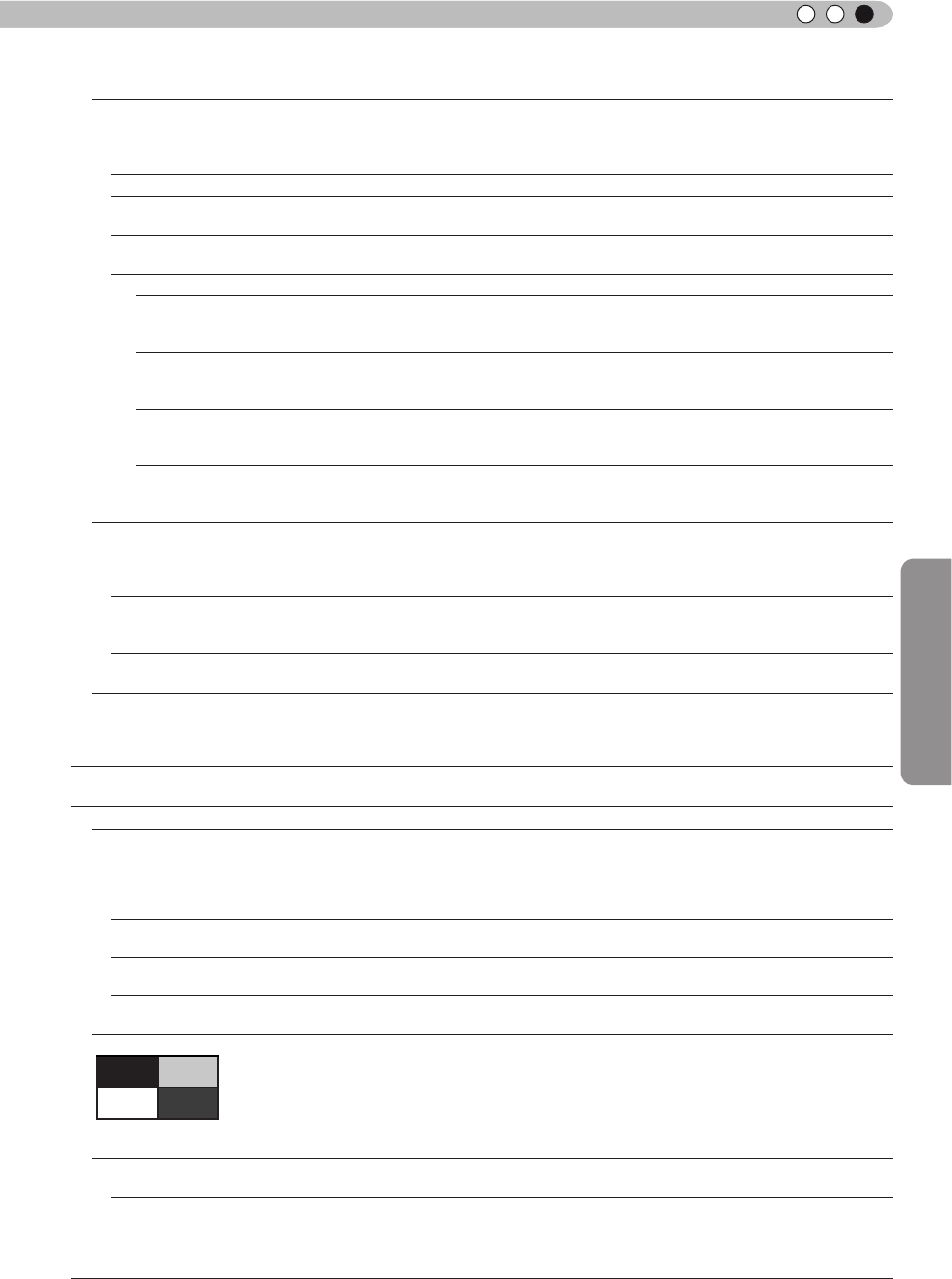
Funcionamiento
47
ESPAÑOL/CASTELLANO
Ajustes y conguraciones del menú (Continuación)
Máscara Oculta los bordes superior, inferior, izquierdo y derecho de la pantalla con una máscara
negra. Se puede ajustar de forma individual tanto vertical como horizontalmente. Ajuste los
valores conforme a sus preferencias.
Opciones del menú: Apagado, 2,5%, 5%, Personal [Apagado]
Apagado Sin máscara.
2,5% Comparado con las imágenes de vídeo originales, se enmascara alrededor del 2,5% de las
imágenes de vídeo.
5% Comparado con las imágenes de vídeo originales, se enmascara alrededor del 5% de las
imágenes de vídeo.
Personal
Izquierda Comparado con las imágenes de vídeo originales, se enmascara alrededor del 5% de las
imágenes de vídeo en el lado izquierdo.
Opciones del menú: 0 ~ 48 [0]
Derecha Comparado con las imágenes de vídeo originales, se enmascara alrededor del 5% de las
imágenes de vídeo en el lado derecho.
Opciones del menú: 0 ~ 48 [0]
Arriba Comparado con las imágenes de vídeo originales, se enmascara alrededor del 5% de las
imágenes de vídeo en el lado superior.
Opciones del menú: 0 ~ 28 [0]
Abajo Comparado con las imágenes de vídeo originales, se enmascara alrededor del 5% de las
imágenes de vídeo en el lado inferior.
Opciones del menú: 0 ~ 28 [0]
Progresivo Las señales entrelazadas (480i/576i/1080i) se convierten en señales progresivas. Interpola
imágenes de vídeo de señal entrelazada con imágenes de vídeo circundantes. Establezca
sus preferencias.
Opciones del menú: Auto y Apagado [Auto]
Auto Se detecta automáticamente si las imágenes de vídeo 24p, que se pueden ver en pantallas
de película, entrelazan señales de material de vídeo original o si son el producto de la
conversión de señal y se interpolan en consecuencia.
Apagado Se realiza la interpolación de las imágenes de vídeo como señales de vídeo entrelazadas,
por ejemplo, material de vídeo.
Retraso Sólo soporta señales de 1080p50/60.
* Si está congurado en “Encend.”, “Mode 3” y “Mode 4” de “Clear Motion Drive” (página de
referencia: xx) no están disponibles.
Opciones del menú: Encend. y Apagado [Apagado]
[2-1] HDMI
Entrada (*) Se puede establecer cuando se selecciona el terminal HDMI.
Permite establecer el intervalo dinámico de las imágenes de vídeo de entrada (escala). Las
áreas oscuras y claras, que no coinciden con el intervalo, podrían ser más claras o más
oscuras. Si no está seguro del intervalo dinámico de la señal de entrada, compruebe la
opción “Control de nivel”.
Opciones del menú: Estándar, Mejorado, Súper blanco [Mejorado]
Estándar Se establece si el intervalo de imagen de dinámico del nivel degradación de la imagen de
entrada se establece en 16-235. En el caso de una señal de vídeo, congúrelo aquí.
Mejorado Se establece si el intervalo dinámico del nivel de escala de vídeo de entrada es 0-255. Si
son señales de PC, establézcalas aquí.
Súper blanco Se establece si el intervalo dinámico del nivel de escala de vídeo de entrada es 16-255.
Establezca la salida en el equipo de vídeo compatible con Súper blanco para DVD/BD, etc.
Control de nivel
0 235
255 16
Puede conrmar el intervalo dinámico de las Entrada señal. Aparecerá un patrón en
las cuatro esquinas y en el centro de la pantalla tal y como se muestra en la ilustración.
Compare el intervalo dinámico de la señal de entrada con esta ilustración de patrón y
confírmelo.
(*) El número en la ilustración es el nivel de escala. Este número no se muestra. La
ilustración de la gradación que aparece en la gura se ha exagerado por motivos didácticos.
Es diferente del nivel de escala real.
Espacio de color Las señales YCbCr (4:4:4), YCbCr (4:2:2) y RGB se detectan y conguran
automáticamente. [Auto]
Auto Las señales YCbCr (4:4:4), YCbCr (4:2:2) y RGB se detectan y conguran automáticamente.
YCbCr (4:4:4) Sets it if the input of the YCbCr (4:4:4) input video image signal is performed.
YCbCr (4:2:2) Se establece si la señal de imagen de vídeo de entrada es YCbCr (4:2:2).
RGB Se establece cuando la señal de entrada de vídeo es RGB.
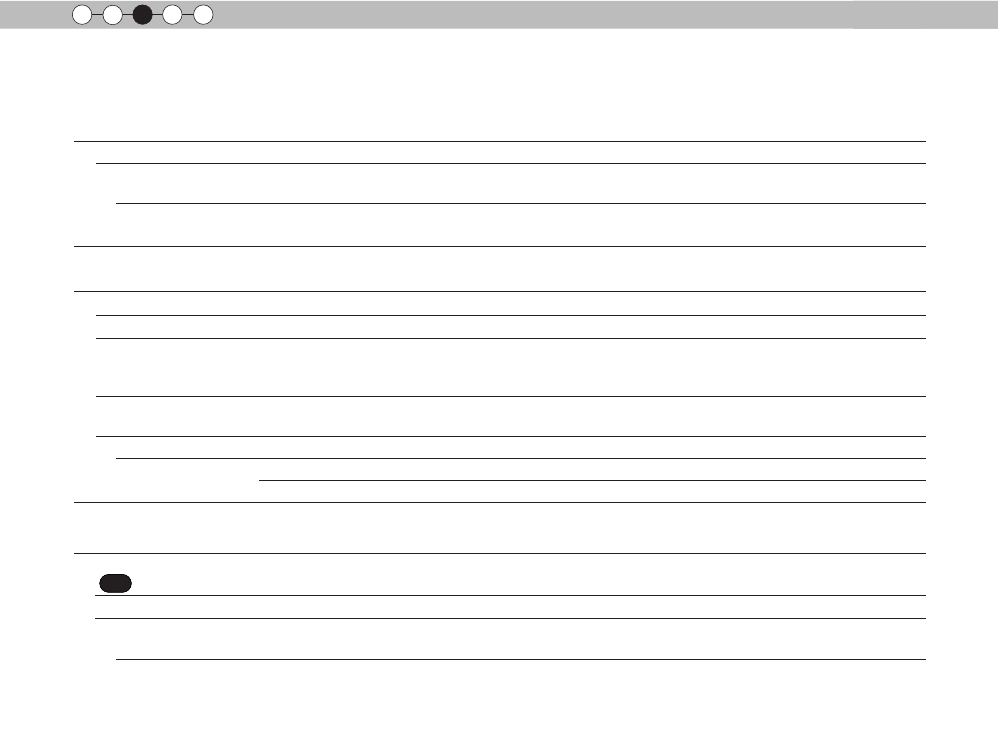
48
Funcionamiento
3
Ajustes y conguraciones del menú (Continuación)
[2-2] COMP.
(*) Se puede establecer cuando se selecciona el terminal COMP.
Espacio de color Permite congurar el método de señal de entrada del terminal de entrada de componentes.
Opciones del menú: Y Pb/Cb Pr/Cr y RGB [Y Pb/Cb Pr/Cr]
Y Pb/Cb Pr/Cr
RGB
Se establece para la Entrada señal de imagen de vídeo de componentes.
Se establece para la Entrada señal de imagen de vídeo RGB.
[2-3] PC
(*) El establecimiento se puede realizar seleccionando un terminal de PC.
Auto alineación La posición de la imagen de Seguimiento y Fase se ajustan automáticamente.
Seguimiento Permite ajustar el tamaño y visualización de la dirección horizontal y del área de
visualización de las imágenes de vídeo.
(Dependiendo de la señal, normalmente no es necesario ajustar esta opción.)
Fase Permite ajustar el parpadeo y la borrosidad de las imágenes de vídeo.
(Dependiendo de la señal, normalmente no es necesario ajustar esta opción.)
Posición de imagen Permite ajustar la visualización de la posición de la imagen.
Horizontal
Vertical
Permite ajustar la posición horizontal de la imagen de vídeo.
Permite ajustar la posición vertical de la imagen.
[3] Instalación
Control de lentes Al submenú “[3-1] Control de lentes”
Ajuste de píxel Al submenú “[3-2] Ajuste de píxel”
Tipo Instalación La posición de proyección del proyector se puede cambiar.
Pciones del menú: Frontal, Techo (frontal), Trasero, Techo (trasero) [Frontal]
Frontal Modo de proyección frontal vertical
Techo (frontal)
Trasero
Modo de proyección desde el techo frontal
Modo de proyección trasera vertical
Techo (trasero) Techo / modo de proyección trasera
RS50RS50
VS21
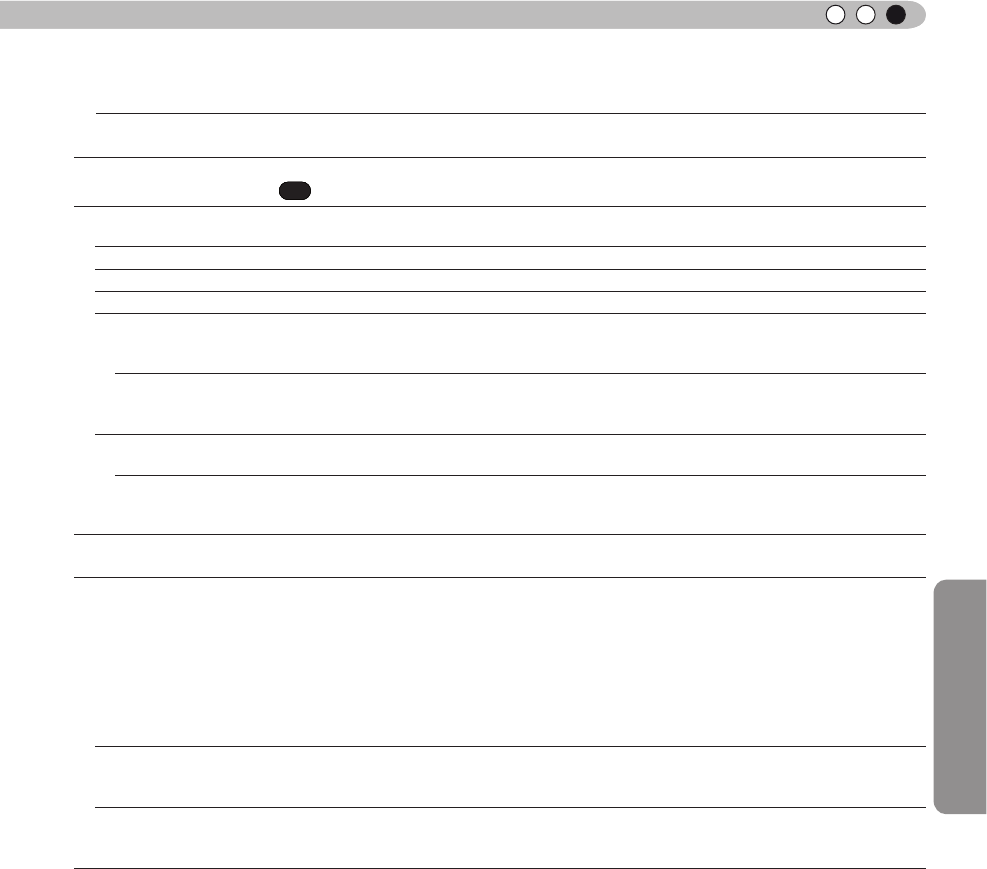
Funcionamiento
49
ESPAÑOL/CASTELLANO
Ajustes y configuraciones del menú (Continuación)
Nivel Negros Permite establecer el nivel de negro cuando la unidad se utiliza en interiores.
Opciones del menú: 0 a 10 [0]
[3-1] Control de lentes
Permite controlar todas las funciones motorizadas de la lente durante la instalación del
proyector.
Foco Esta función se utiliza para ajustar el enfoque.
Zoom Esta función se utiliza para ajustar el zoom.
Desplazamiento Esta función se utiliza para ajustar el desplazamiento.
Patrón de imagen Es posible ajustar la pantalla de protección durante el ajuste del enfoque, del zoom y del
desplazamiento.
Opciones del menú: Encend. y Apagado [Encend.]
Encend. Durante el ajuste, se muestra el patrón de imagen.
El patrón de imagen se muestra junto con los elementos de conguración anteriores.
Apagado La señal de entrada externa aparece sin que se muestre el patrón de imagen.
Bloqueo Esta opción permite activar o desactivar el Control de lentes.
Opciones del menú: Encend. y Apagado [Apagado]
Encend. Es posible ajustar los elementos de conguración anteriores presionando el botón “LENTE”
del mando a distancia. Se mostrará un mensaje de advertencia.
Apagado Esto funciona como el Control de lentes.
[3-2] Ajuste de píxel
Esta opción permite ajustar de forma precisa los ligeros errores de color de las direcciones
horizontal y vertical de las imágenes de vídeo en unidades de 1 píxel.
(*) Es imposible hacer coincidir todos los píxeles de la imagen en la pantalla.
Debido al equipo, siempre habrá huecos.
(*) En el caso de que la imagen se invierta o se coloque boca abajo, las direcciones
horizontal y vertical se invertirán.
(*) Realice los ajustes en una imagen estática nítida.
(*) Para realizar ajustes de forma precisa, los efectos de los ajustes pueden ser difíciles de
comprender para algunas imágenes de vídeo.
Rojo horiz.
Verde horiz.
Azul horiz.
(Mover rojo a la izquierda) 1 a 5 (Mover rojo a la derecha) [3]
(Mover verde a la izquierda) 1 a 5 (Mover rojo a la derecha) [3]
(Mover azul a la izquierda) 1 a 5 (Mover rojo a la derecha) [3]
Rojo vertical
Verde vertical
Azul vertical
(Mover rojo abajo) 1 a 5 (Mover rojo arriba) [3]
(Mover verde abajo) 1 a 5 (Mover verde arriba) [3]
(Mover azul abajo) 1 a 5 (Mover azul arriba) [3]
RS50RS50
VS21
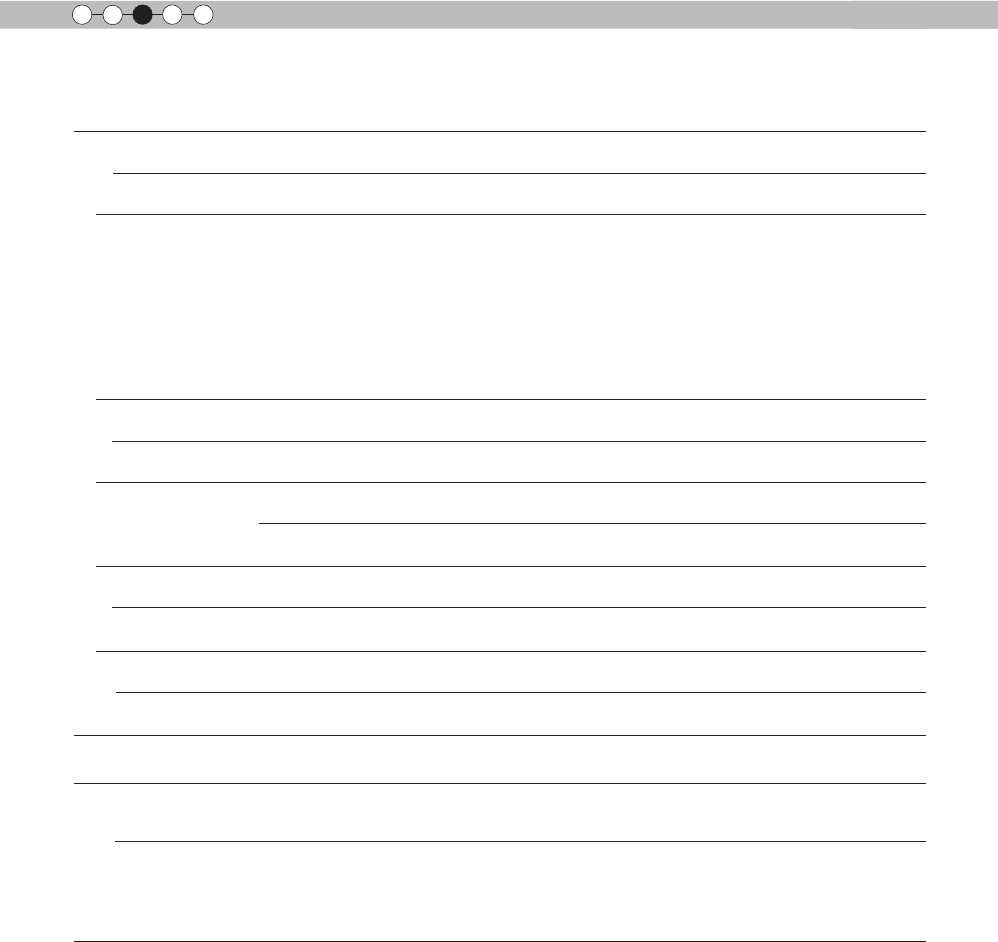
50
Funcionamiento
3
Ajustes y conguraciones del menú (Continuación)
[4] Cong. display
Color de Fondo Permite establecer el color de fondo que se muestra cuando no hay Entrada señal.
Opciones del menú: Azul y Negro [Negro]
Azul
Negro
Permite establecer el color de fondo en azul.
Permite establecer el color de fondo en negro.
Posición Menú Permite establecer la Posición de imagen del menú. Establezca la posición que preera.
Recorra el menú presionando los botones Izquierda o Derecha cuando haya seleccionado
un elemento. Además, si presiona el botón [OK], aparecerá una ilustración de imagen en
la posición del menú. La opción resaltada en la ilustración se mueve mediante los botones
Izquierda o Derecha.
Si presiona el botón [OK], el menú se moverá a la oposición resaltada.
Si presiona el botón Derecha, el menú se moverá según la siguiente secuencia: arriba
izquierda -> arriba derecha -> centro -> abajo derecha -> abajo izquierda --> arriba izquierda
(de nuevo).
Si presiona el botón Izquierda, el menú se moverá en la dirección opuesta. [Arriba izquierda]
Visualiz. de menú Permite establecer el tiempo que el menú permanecerá en pantalla.
Opciones del menú: 15 seg y Encend [Encend.]
15 seg Si no se utiliza el menú durante 15 segundos, dicho menú desaparecerá.
Encend. Siempre visible.
Indicador Permite congurar si la entrada se muestra o no cuando se cambia.
Opciones del menú: 5 seg y Apagado [5 seg]
5 seg Se muestra durante 5 segundos.
Apagado No se muestra.
Fuente Permite congurar si se muestra o no la señal cuando se cambia la entrada.
Opciones del menú: Encend. y Apagado [Encend.]
Encend. Se muestra.
Apagado No se muestra.
Logo Permite congurar si se muestra o no el logotipo “D-ILA” al encender la unidad.
Opciones del menú: Encend. y Apagado [Encend.]
Encend. Se muestra durante 5 segundos.
Apagado No se muestra.
[5] Función
Disparador Permite congurar la salida de 12 V a una pantalla externa y equipada con una función de
disparador.
Opciones del menú: Apagado y Encend.(power) [Apagado]
Apagado No hay salida.
Encend.(power) Cuando se activa, se emiten las señales de control (12 V) desde el disparador.
Si desconecta la alimentación, la salida de la señal de control se detiene. En el modo de
espera, se generará una salida si se presiona el botón Ejecutar. Después del enfriamiento, la
salida se detiene cuando la unidad regresa al modo de espera.
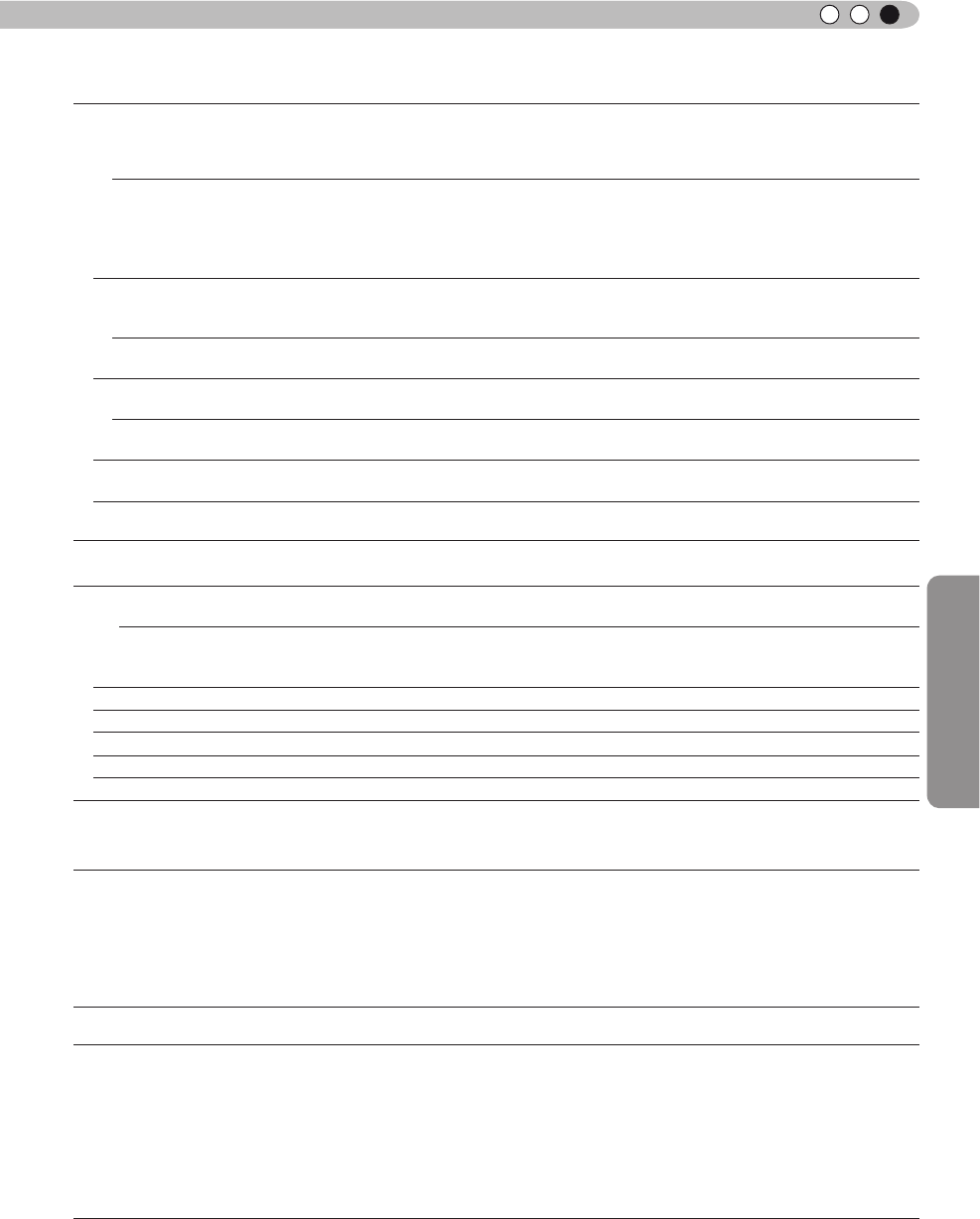
Funcionamiento
51
ESPAÑOL/CASTELLANO
Ajustes y conguraciones del menú (Continuación)
Apagado automáti-
co
Permite establecer la función Apagado automático y su tiempo.
* Si no se realiza ninguna operación con la unidad, ésta se apaga automáticamente.
* La unidad se apaga automáticamente aunque se esté proyectando una imagen.
Opciones del menú: Apagado, 1 Hora, 2 Horas, 3 Horas, 4 Horas [Apagado]
Apagado La alimentación no se desactiva.
1 Hora La alimentación se desactiva automáticamente al cabo de 1 hora.
2 Horas La alimentación se desactiva automáticamente al cabo de 2 horas.
3 Horas La alimentación se desactiva automáticamente al cabo de 3 horas.
4 Horas La alimentación se desactiva automáticamente al cabo de 4 horas.
Modo altitud alta Esta opción se establece para utilizar la unidad en ubicaciones con poca presión (900 m por
encima del nivel del mar).
Opciones del menú: Encend. y Apagado [Apagado]
Encend. Establecida.
Apagado No establecida.
Terminal
Comunicación
Permite establecer el terminar el control utilizado. No es posible utilizarlo al mismo tiempo.
Opciones del menú: RS-232C y LAN [RS-232C]
RS-232C Permite establecer el terminal RS-232C.
LAN Permite establecer terminar LAN.
Red Se muestra si la conguración de la opción “Terminal Comunicación” .
en el submenú “[5-1] Red” se establece en “LAN”.
Poner lámpara a
cero
Permite restablecer el tiempo de uso de la lámpara en “0”.
[5-1] Red
Cliente DHCP Permite establecer el cliente DHCP.
Opciones del menú: Encend. y Apagado [Apagado]
Encend. Permite obtener automáticamente una dirección IP a partir del servidor DHCP de la red
conectada. * La recuperación automática se inicia con “Set” dentro del menú.
Apagado La conguración de la red se realiza manualmente.
Dirección IP Permite establecer la dirección IP. [192.168.0.2]
Máscara subred Permite establecer la máscara de subred. [255.255.255.0]
Puerta por defecto Permite establecer la puerta de enlace predeterminada. [192.168.0.254]
Dirección MAC Permite mostrar la dirección MAC de la unidad.
Set [5-1] Reeja la conguración de la red.
[6] Información
Se muestra en la entrada HDMI/COMP.
Entrada Permite mostrar el terminal de entrada de la imagen de vídeo.
Fuente Permite mostrar el nombre de la fuente de entrada.
Profundidad color Permite mostrar la profundidad de bits de color respecto a una señal de imagen de vídeo de
entrada.
* Si la entrada es YCbCr (4:2:2), no se muestra.
* Si hay información acerca de DeepColor desde el dispositivo fuente, se muestra.
Tiempo de lámpara Permite mostrar el tiempo de uso de la lámpara.
Se muestra en la entrada de PC
Entrada Permite mostrar el terminal de entrada de la imagen de vídeo.
Resolución Permite mostrar la resolución de la imagen.
Frecuencia H Permite mostrar la frecuencia horizontal.
Frecuencia V Permite mostrar la frecuencia vertical.
Profundidad color Permite mostrar la profundidad de bits de color respecto a una señal de imagen de vídeo de
entrada.
* Si la entrada es YCbCr (4:2:2), no se muestra.
* Si hay información acerca de DeepColor desde el dispositivo fuente, se muestra
Tiempo de lámpara Permite mostrar el tiempo de uso de la lámpara.
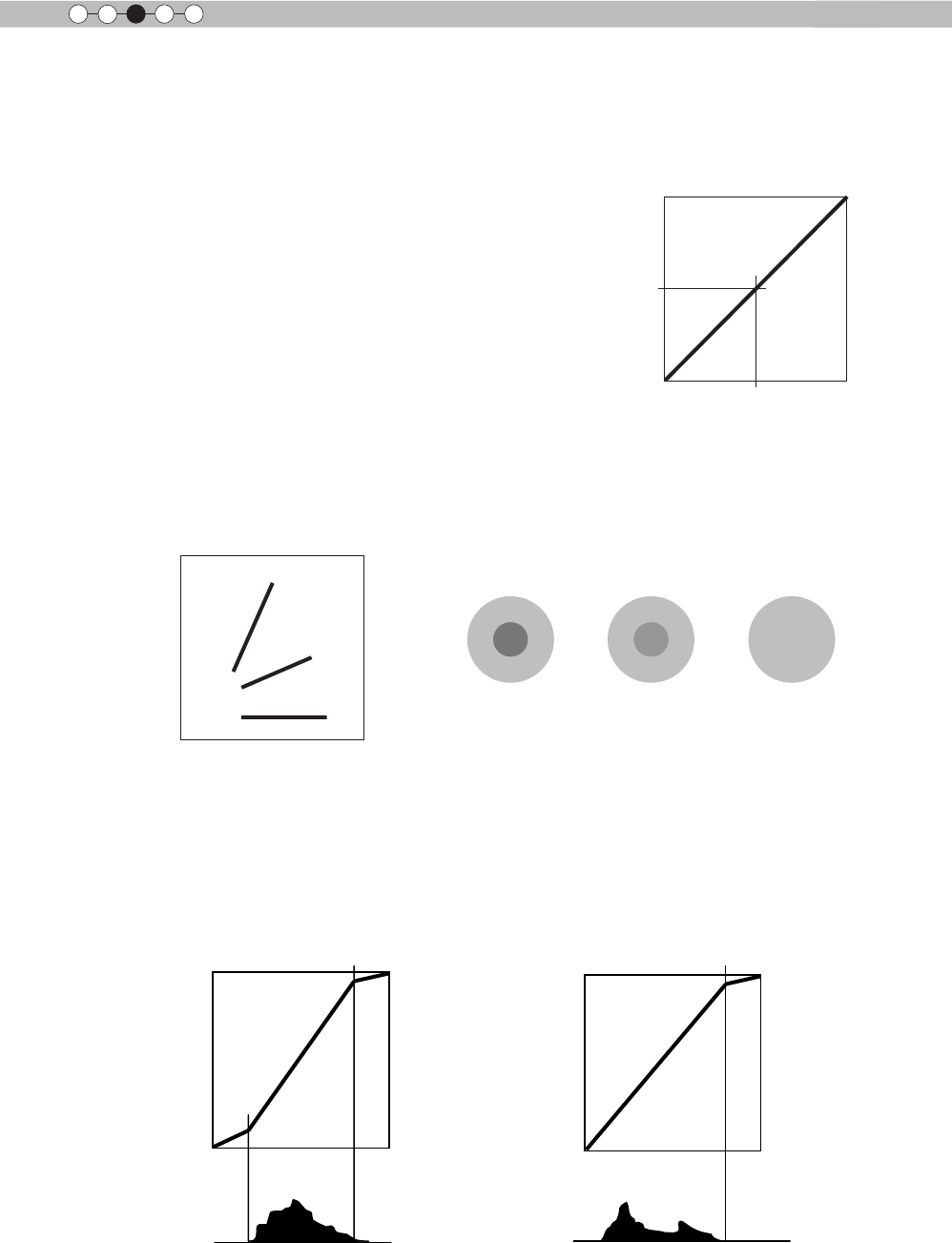
52
Funcionamiento
3
Curva gamma
Descripción de la curva gamma que asume una unidad de curvas gamma. Lea la descripción detallada corre-
spondiente y los manuales profesionales.
La curva gamma del proyector respecto a la señal de vídeo de entrada determina el valor relativo de su salida de
luz para cada color. El valor de la señal de imagen de vídeo de entrada se
muestra como un porcentaje (mostrándose en unidades de %) del valor de
entrada de luz máximo para el brillo y el valor de salida de brillo se muestra
como un porcentaje del valor de salida máximo de cada color del proyector.
En relación al valor de señal del 50% de la entrada, proyecta con un valor
de salida de brillo del 50%. Sin embargo, un valor de salida de luz de 0% no
es completamente negro pero tampoco indica ausencia de proyección. Dado
que la posibilidad del proyector de reproducir oscuridad es limitada, real-
mente será un poco más brillante.
El valor de la señal de imagen de vídeo de entrada se convierte en una
curva continua entre 0% y 100% para la curva gamma, lo que se puede
establecer con el proyector. Además, es posible obtener solamente un valor
de salida de luz para el valor de la señal de imagen de vídeo de entrada. La
curva gamma se puede establecer para cada color, es decir, para el rojo, el
verde y el azul. Si selecciona el color blanco, los 3 colores se pueden ajustar
simultáneamente.
Un ángulo más grande de inclinación de la curva gamma da como resultado un espacio mayor del valor de sali-
da de luz de esa área, lo que facilita la distinción de las imágenes de vídeo. Por el contrario, un ángulo pequeño
reduce la diferencia en esa área, por lo que las imágenes de vídeo son más difíciles de distinguir. Si es imposible
obtener un ángulo de inclinación, de forma que se convierta en horizontal, desaparecerá y podría ser imposible
distinguir las imágenes de vídeo.
La salida de luz
AB C
Valor de la En-
trada señal
100%
100%
0%
0%
A
B
C
Supongamos que conoce la inclinación de los valores de la señal de imagen de vídeo de entrada de las imá-
genes de vídeo visualizadas y aumenta la pendiente de la parte de esta área y atenúa la pendiente de otras
áreas. Entonces, sería más fácil determinar las imágenes de vídeo. Asimismo, si no sabe la inclinación del valor
de la señal de imagen de vídeo de entrada de las imágenes de vídeo visualizadas, el ajuste es más difícil. No
obstante, hay algunas tendencias de la distribución del valor de la señal de imagen de vídeo de entrada que
dependen del tipo de contenido de vídeo. Dado que algunos ejemplos típicos están preparados en el elemento
[Gamma] (página de referencia: 43), es recomendable realizar conguraciones similares antes de ver imágenes.
Aquí se presentan algunos métodos sobre cómo ajustar la curva gamma, pero en realidad se pueden reali-
zar varios métodos de ajuste, por ejemplo donde los colores rojo, verde y azul se ajustan por separado. En la
creación de su propia imagen, lleve a cabo el proceso de prueba y error.
La salida de luz
La salida de luz
100%
100%
0%
0% Valor de
la Entrada
señal
Distribución de la señal de entrada
100%
100%
0%
0% Valor de
la Entrada
señal
Distribución de la señal de entrada
Guía de funcionamiento (glosario)
La salida de luz
50%
50%
Valor de la En-
trada señal
0%
100%
100%
0%
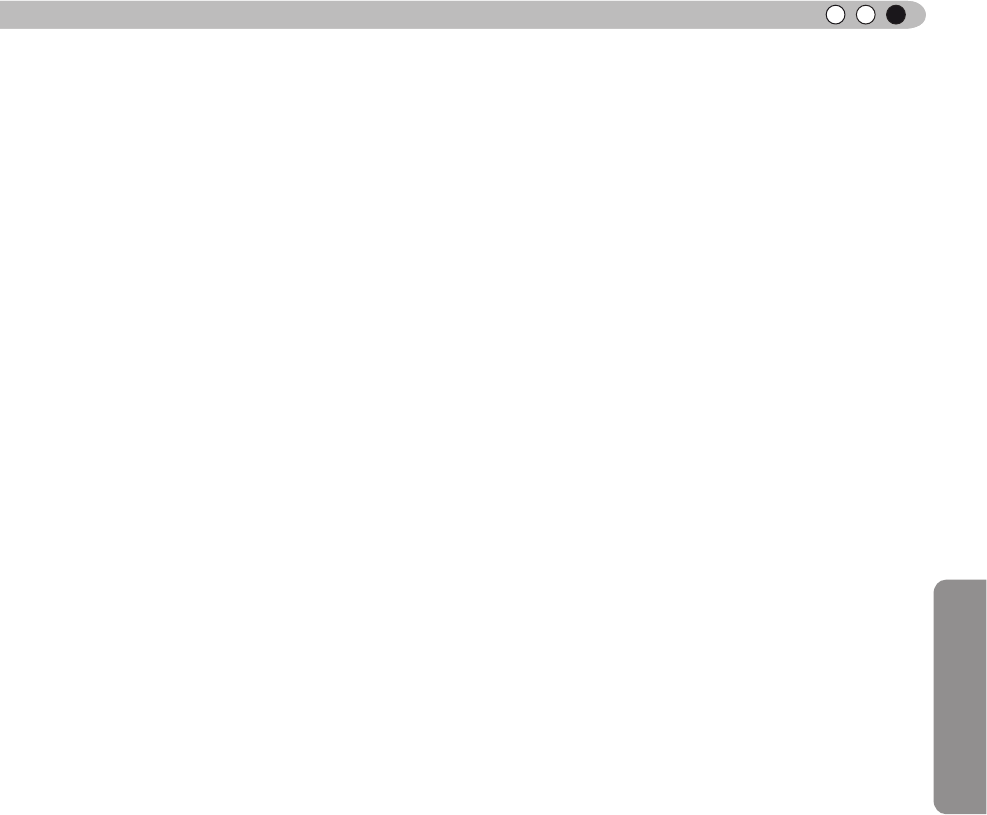
Funcionamiento
53
ESPAÑOL/CASTELLANO
Memorándum
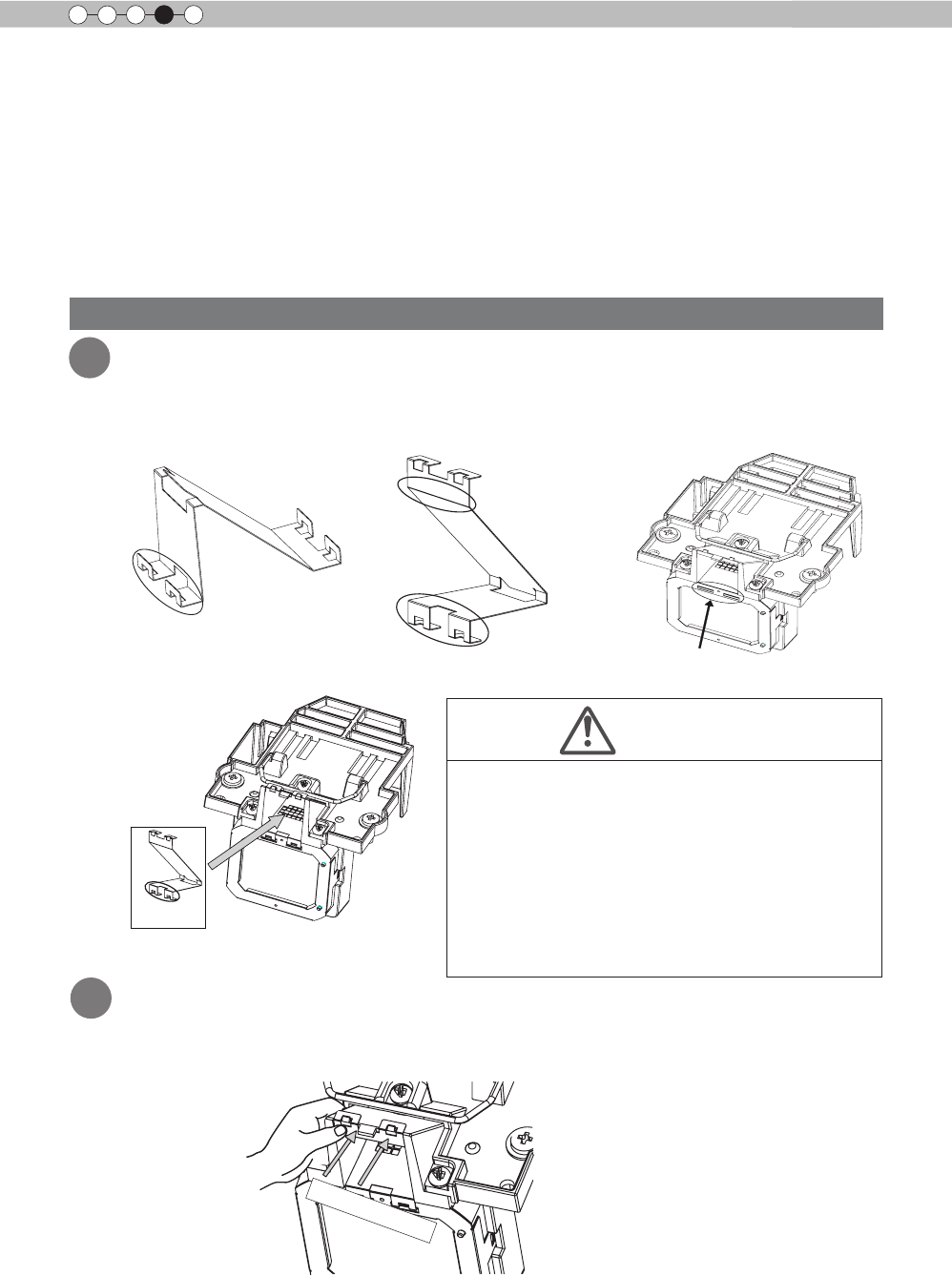
54
Mantenimiento
4
Instrucciones para la instalación/
extracción del accesorio de
la lámpara
● Para aquellos casos en que desee utilizar el aparato y el lugar destinado a la instalación de la unidad
principal del proyector tenga una inclinación vertical de más de 45 °, deberá utilizar el accesorio de la
lámpara incluido en el conjunto, o bien adquirir por separado un accesorio para la lámpara (PC010685599).
Cuando la inclinación sea inferior a 45 °, no instale el accesorio de la lámpara.
Pasos a seguir para la sustitución del accesorio de la lámpara
1Inserte la sección "a" del accesorio de la lámpara dentro
de la sección "A" de la lámpara. Fije el accesorio de la
lámpara a la parte de la lámpara en forma de cierre
"a"
Figura 3
2Ajuste la sección "b" del accesorio de la lámpara (ver
Figura 1-2) presionándola dentro de la parte del accesorio
de la lámpara en forma de cierre
Figura 4
empujar hacia dentro
"a"
Figura 1-1
"a"
"b"
Figura 1-2
Accesorio de lámpara
"A"Figura 2
lámpara
ADVERTENCIA
En caso de que el accesorio de la lámpara se doble en
cualquier dirección que no sea la indicada en las
instrucciones, se modique o remodele, el accesorio de
la lámpara resultará dañado o se romperá. Esto podría
producir fallos en la unidad principal del proyector.
Además, si se instala y extrae de forma repetida, es
posible que la sección “a” de la sección de cierre se
rompa. Si ocurriese esto, adquiera un nuevo accesorio
de la lámpara de repuesto para su uso.
Debido a la fragilidad de la parte de la sección “b” que
se puede doblar, dóblela con cuidado en la dirección
que indica la echa.
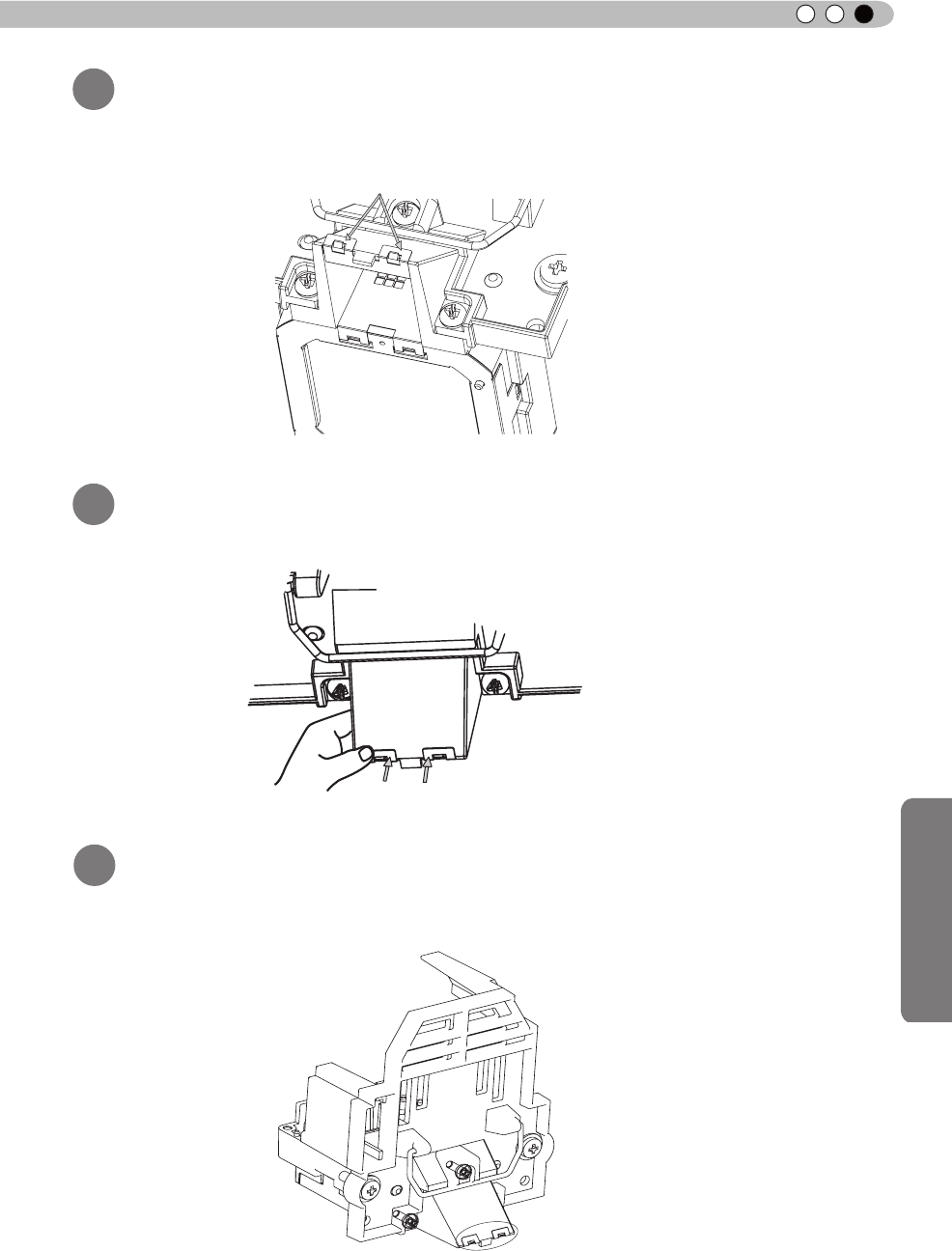
Mantenimiento
55
ESPAÑOL/CASTELLANO
3Tal como se muestra en la Figura 5, asegúrese de que el
accesorio de la lámpara queda acoplado al cierre de
la lámpara
Doble la sección "c" del accesorio de la lámpara (ver
Figura 5) presionándolo en dirección a la lámpara
4
Tal como se muestra en la Figura 7, asegúrese de que el
accesorio de la lámpara queda acoplado al cierre
de la lámpara
5
doblar presionando
Figura 5
Figura 6
Figura 7
"c"
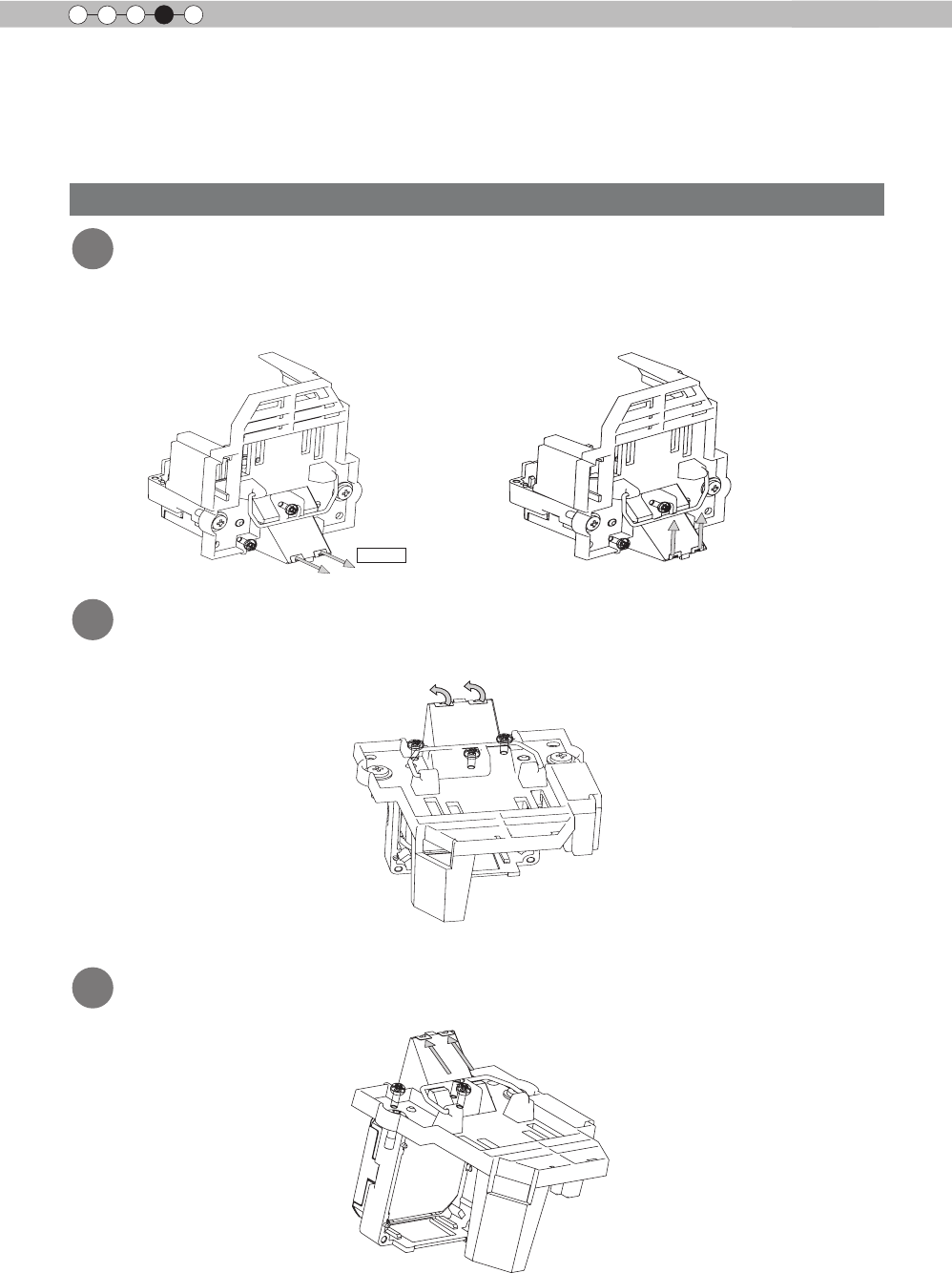
56
Mantenimiento
4
Instrucciones para la instalación/extracción
del accesorio de la lámpara
(Continuación)
● Cuando sustituya la lámpara, no olvide extraer el accesorio de la lámpara.
● Si lo extrae sin doblarlo en dirección vertical, tendrá dicultades a la hora de instalarlo
la próxima vez.
Pasos a seguir para la extracción del accesorio de la lámpara
1Doble el acople del cierre del accesorio de la lámpara en
dirección vertical (ver Figura 2)
2Extraiga el acople del cierre de la lámpara y el accesorio
de la lámpara en la dirección que indica la echa
3Asegúrese de que ha extraído el cierre del accesorio de
la lámpara
Figura 1
Figura 3
Figura 4
Figura 2
doblar
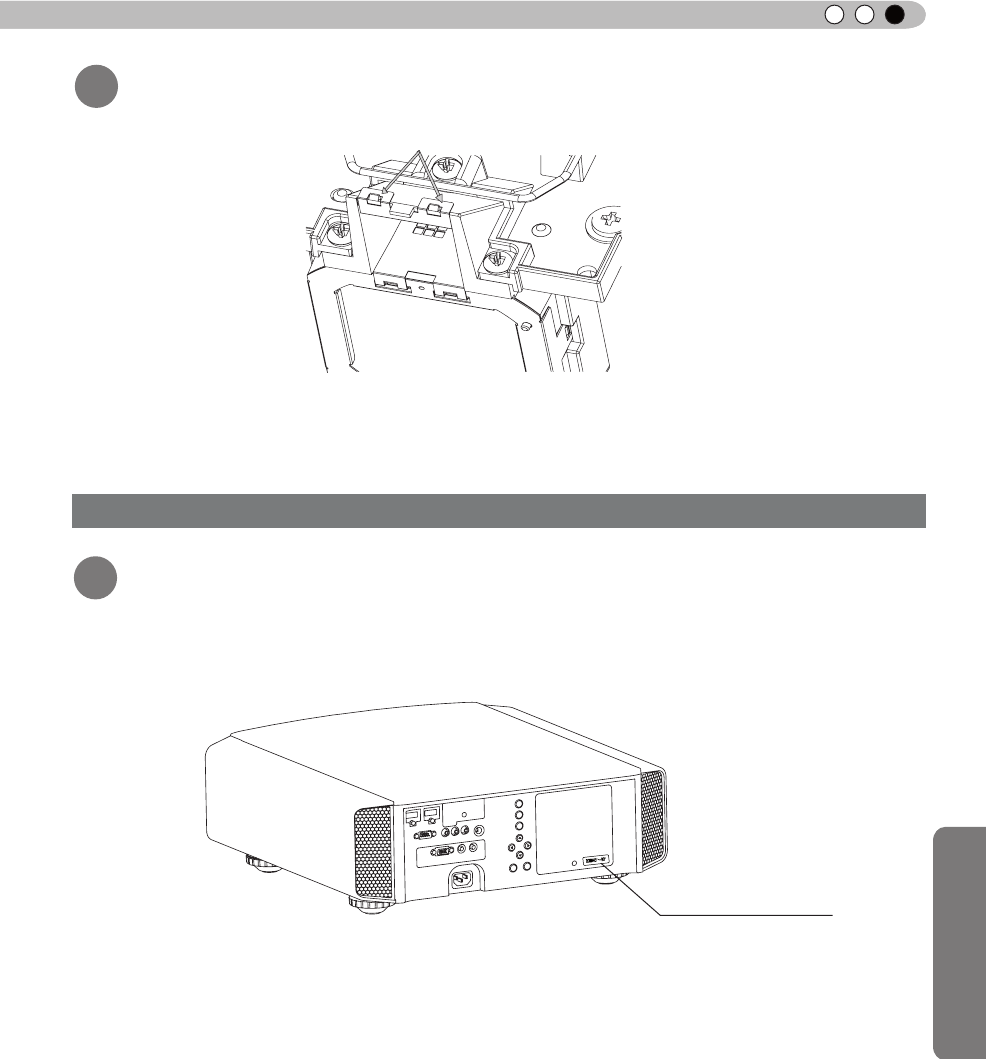
Mantenimiento
57
ESPAÑOL/CASTELLANO
Extraiga el acople del cierre del accesorio de la lámpara
por el reverso, así como la lámpara
4
● Ajuste el sello de vericación de la instalación en la parte inferior derecha de la cubierta de
la lámpara.
● El sello de vericación de la instalación indica "DOWN (VERTICAL) 45 ° ~ 90 °".
● Cuando extraiga el accesorio de la lámpara, despegue el sello de vericación y guárdelo para
su uso en el futuro.
1Una vez sustituida la lámpara, ajuste el (sello de
vericación de la instalación) en la cubierta de la lámpara
Ajuste del sello de vericación de la instalación
Figura 5
sello de vericación
de la instalación
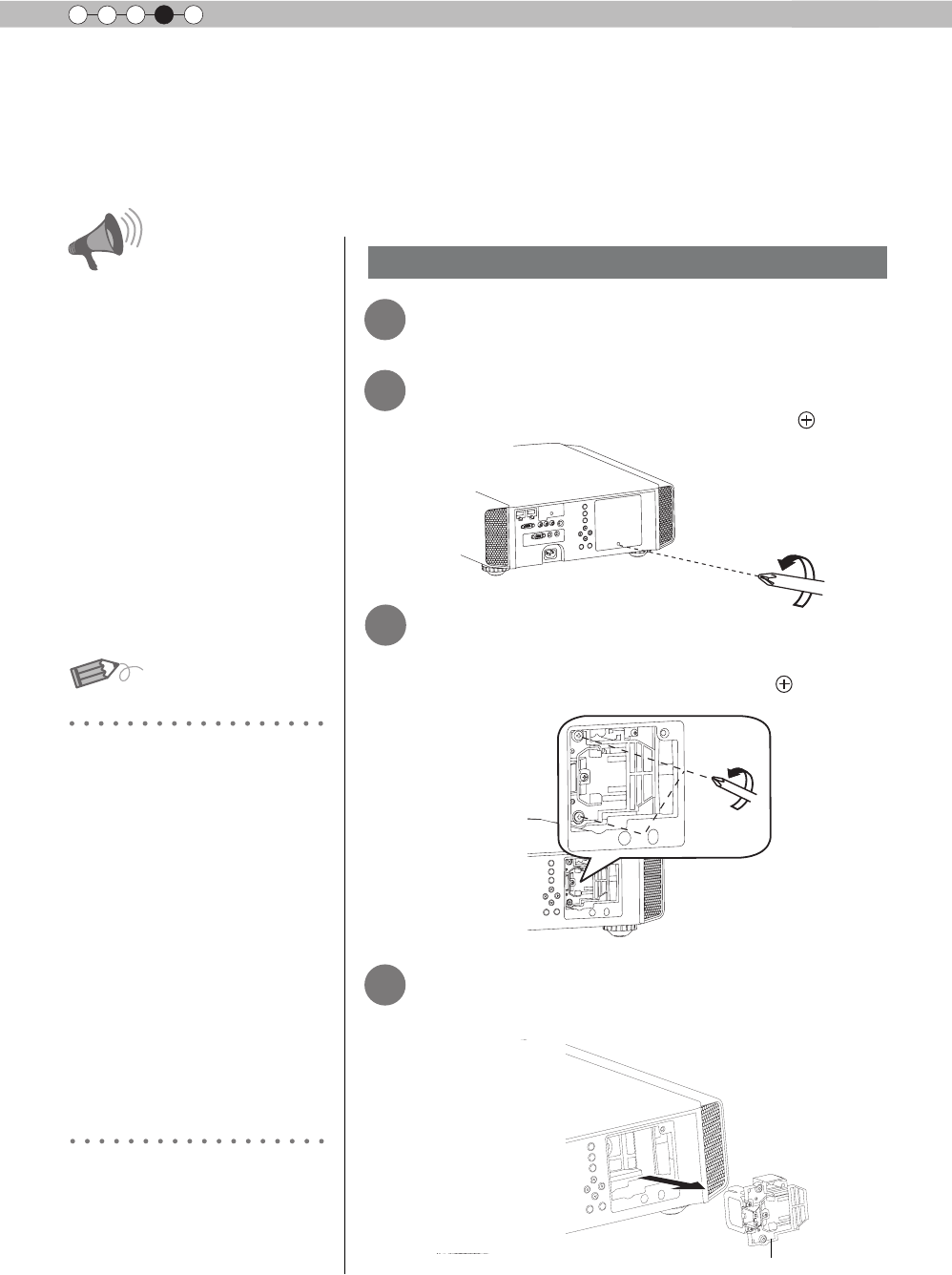
58
Mantenimiento
4
Reemplazo de la lámpara
La lámpara es un artículo de consumo. Si la imagen es oscura o la lámpara está apagada,
reemplace la unidad de lámpara.
● Cuando se acerca el momento de reemplazar la lámpara, aparece en pantalla un mensaje y el indicador
despliega la condición. (Página de referencia: 14 a 15, 66)
ADVERTENCIA
● No meta las manos en la abertura de
la lámpara!
Si no sigue esta recomendación, se
puede producir un deterioro obvio
en la función del equipo, heridas y
descargas eléctricas.
● No reemplace la lámpara
inmediatamente después de
haber utilizado la unidad. Prevea
un período de enfriamiento de al
menos una hora antes de efectuar
el reemplazo. La temperatura de
la lámpara todavía es alta, lo cual
puede ocasionar quemadas.
● No aplique descargas a la unidad de
lámpara. Esto podría ocasionar que
la lámpara estalle.
● No utilice un plumero de material
inamable para limpiar las partes
internas de la unidad. Esto podría
causar un incendio.
Procedimiento de reemplazo de la lámpara
MEMO
Vida útil de la lámpara
Adquisición de la
unidad de lámpara
● Si la opción Potencia de lámp.
está ajustada en “Normal”, la
vida útil de la lámpara será de,
aproximadamente, 3000 horas.
Se trata de una vida útil estimada
que no es posible garantizar.
● Es posible que la lámpara no
alcance las 3000 horas de uso
en función de las condiciones de
utilización.
● Cuando la lámpara haya llegado
al nal de su vida útil, el deterioro
avanzará de forma rápida.
● Si la imagen es demasiado
oscura, parpadea o el tono
presenta un aspecto extraño,
cambie la lámpara por una nueva
sin demora.
Comuníquese con su distribuidor
autorizado.
■ Unidad de lámpara
Número de parte: PK-L2210U
2Retire la tapa de la lámpara
Aoje los tornillos de la unidad de
lámpara
● Extraiga los tornillos con un destornillador .
● Aoje los tornillos con un destornillador .
3
4Retire la unidad de lámpara
● Agarre el asa y extraiga la unidad de lámpara.
Asa
1Quitar el enchufe de alimentación de
la toma de corriente eléctrica
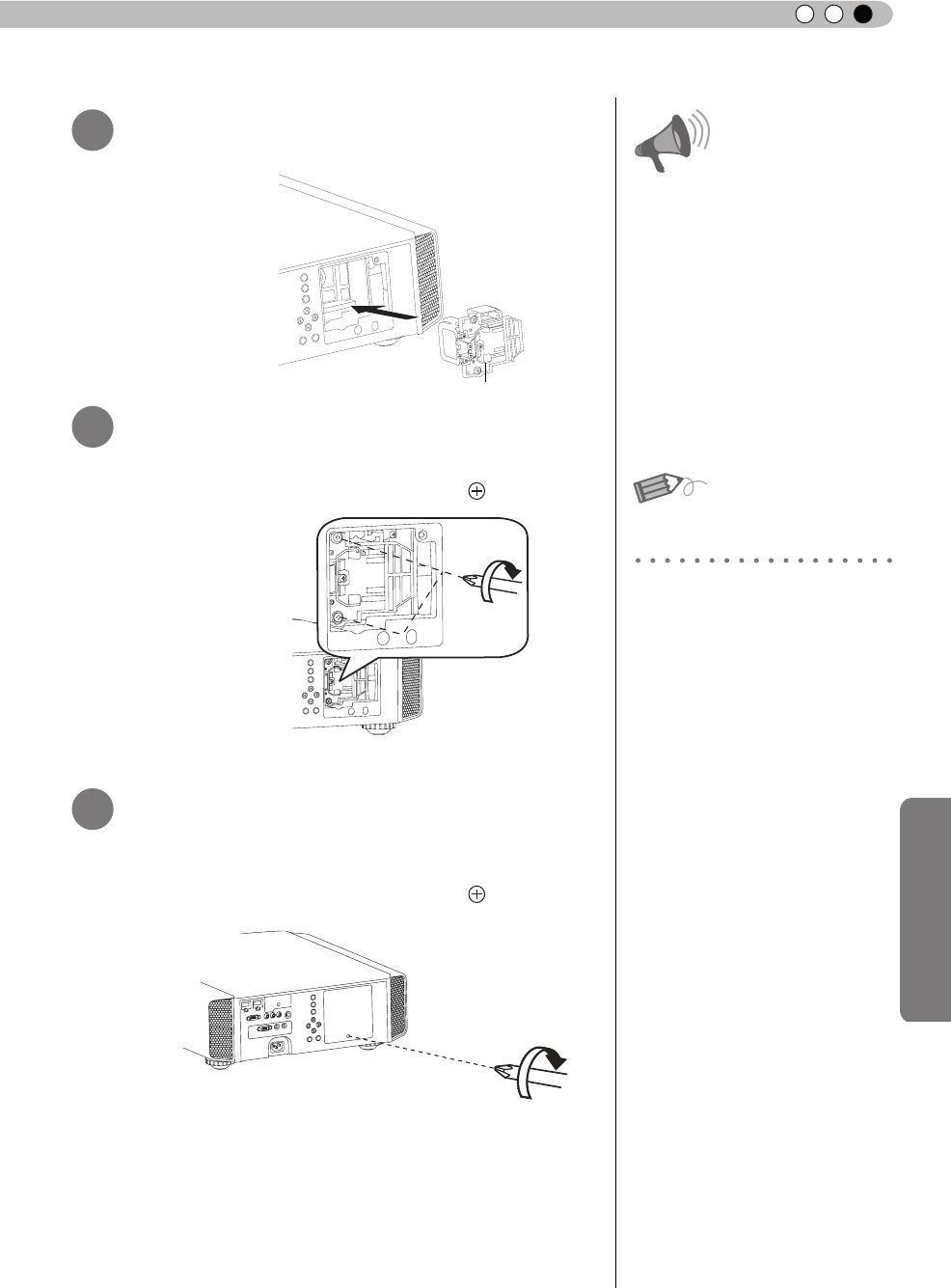
Mantenimiento
59
ESPAÑOL/CASTELLANO
Instale la nueva unidad de lámpara
Apriete los tornillos de la unidad de
lámpara nueva
Ajuste la tapa de la lámpara
ADVERTENCIA
● Utilice únicamente repuestos
originales para la unidad de
lámpara. Además, no intente
nunca reutilizar una unidad
de lámpara usada. Esto
podría ocasionar fallas de
funcionamiento.
● No toque la supercie de
una lámpara nueva. Esto
podría acortar la vida útil de la
lámpara y causar un estallido
de la lámpara.
MEMO
Después de reemplazar la
lámpara
● No coloque la unidad de
lámpara que ha retirado en
lugares que estén al alcance
de los niños ni cerca de
artículos inamables.
● Deseche las unidades de
lámpara usadas de la misma
manera que desecha las
lámparas uorescentes. Siga
las reglamentaciones de su
comunidad en materia de
eliminación de desechos.
5
6
● Apriete los tornillos con un destornillador .
● Introduzca la parte superior (con 2 clavijas) de la tapa de
la lámpara en la unidad.
● Apriete los tornillos con un destornillador .
7
Asa
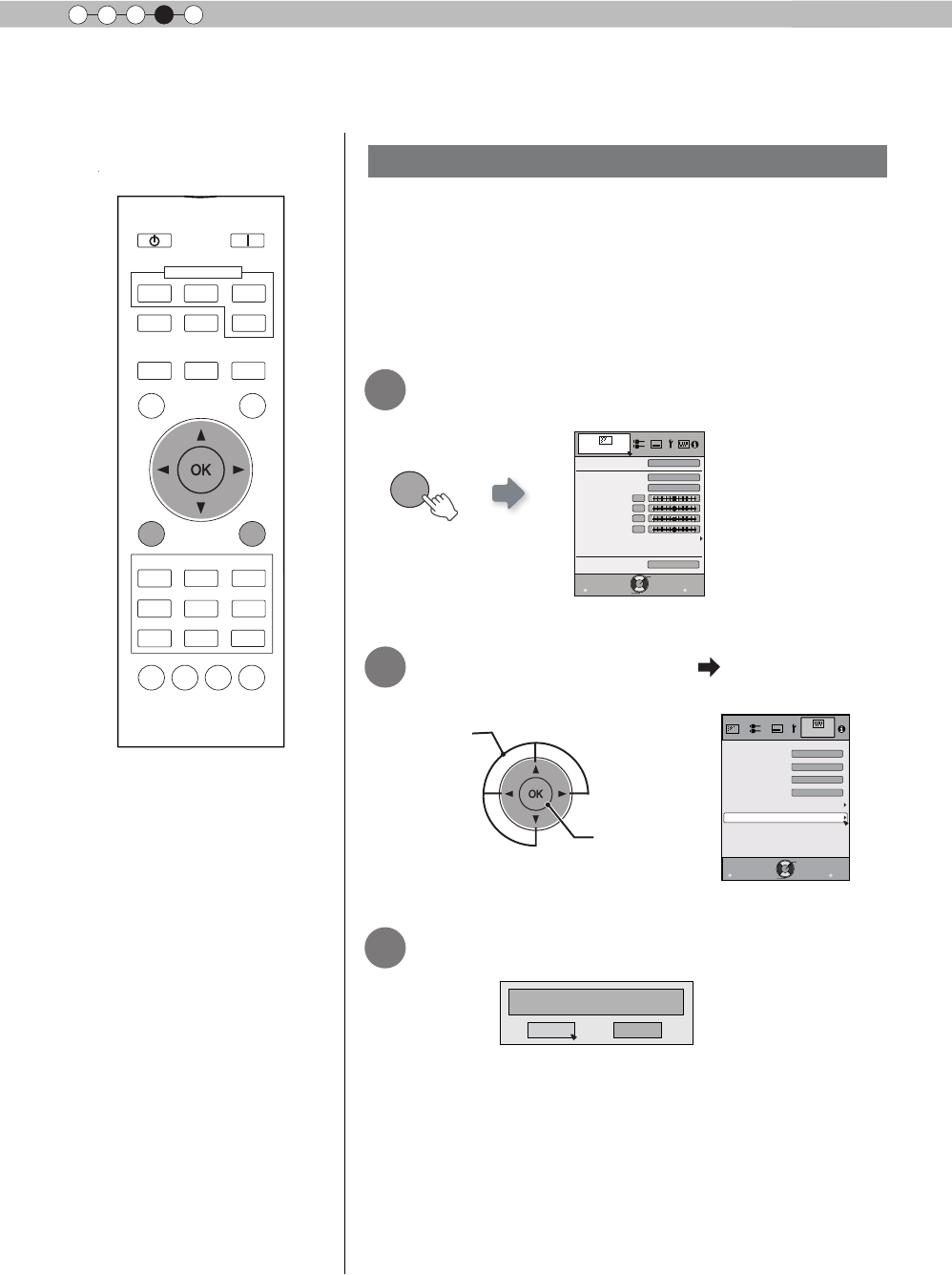
60
Mantenimiento
4
Reemplazo de la lámpara (Continuación)
Reinicio del tiempo de la lámpara
Después de cambiar la lámpara, reinicie el tiempo de uso de
la misma. Descripción de los dos métodos.
● Seleccione “Sí” y el tiempo de uso de la lámpara se
establecerá en cero. Además, volverá al menú anterior.
Después de reemplazar la lámpara, reinicie el
tiempo de la lámpara.
1
2
3
BACK
HIDE
LIGHT
C.M.D
PC
HDMI 1
STAND BY
ASPECT
HDMI 2
ANAMO
COMP.
LENS.
CONTROL
MENU
GAMMA
AP
LENS.
ADJ.
PIC.
ON
NATURAL
3D
USER4 USER5 USER6
PICTURE MODE
COMPONENT
TEMP
COLOR
AUTO
ALIGNMENT
DYNAMIC
USER1 USER2 USER3
MENU
Ajuste Imagen
Reajustar
Avanzado
Salir
MENU BACK
Atrás
Selecc
Ejecutar
Modo de imagen
Natural
Temperatura color
Gamma
Contraste
Brillo
Color
Tono
0
0
0
0
Normal
6500K
Abra el menú de ajustes
Seleccione “Función” “Poner
lámpara a cero”
Salir
MENU BACK
Atrás
Selecc
Ejecutar
Disparador
Apagado automático
Terminal Comunicación
Red
Modo altitud alta
LAN
Apagado
Apagado
Apagado
Función
Poner lámpara a cero
¿Reiniciar tiempo de lámpara?
Sí
No
Volver a conrmar
② Confirmar
①Seleccione
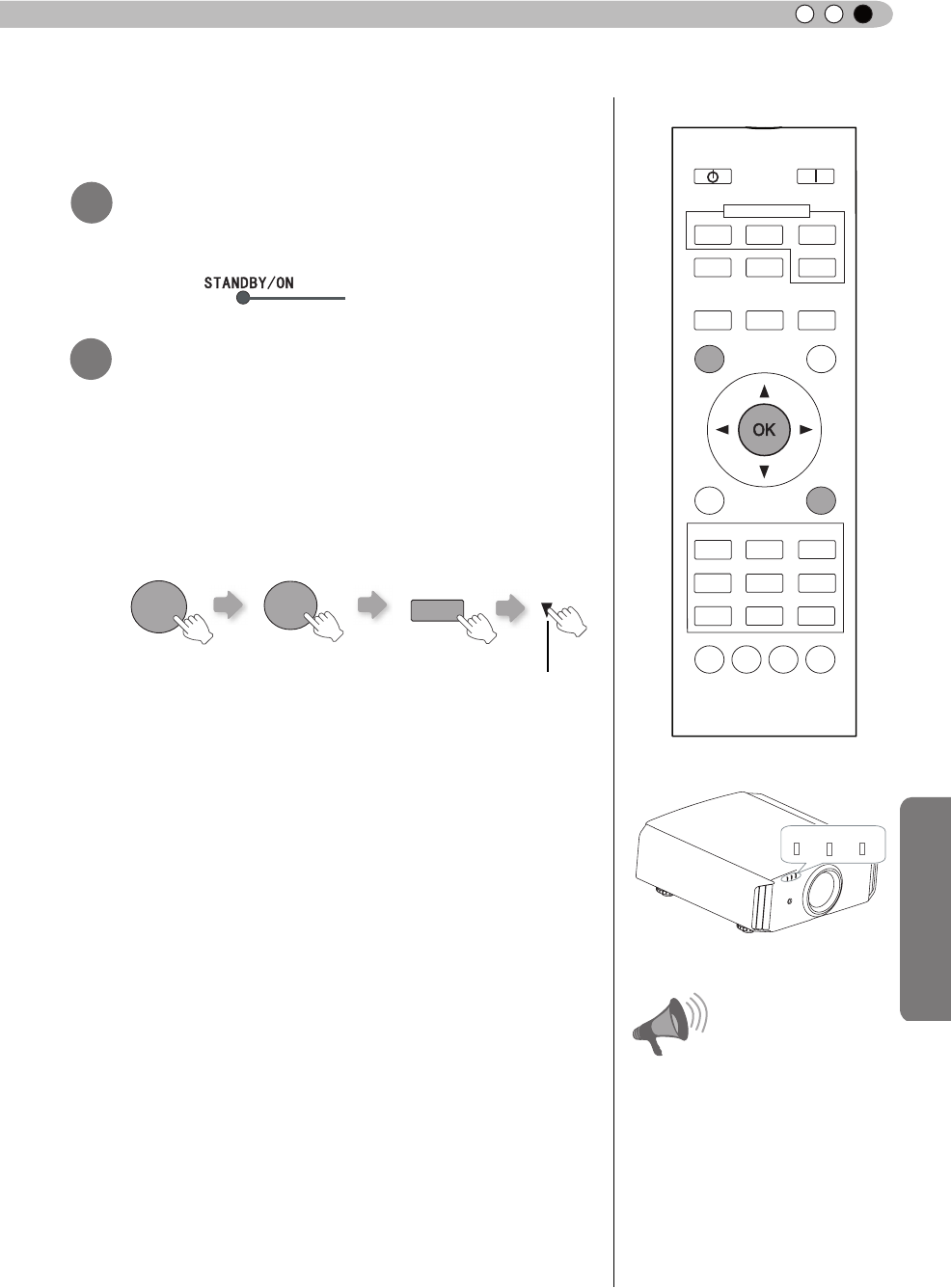
Mantenimiento
61
ESPAÑOL/CASTELLANO
WARNING LAMP STANDBY/ON
ADVERTENCIA
●
Reinicie el tiempo de la lámpara
sólo cuando haya reemplazado la
lámpara.
●
Nunca realice el reajuste mientras
que la lámpara esté todavía en
uso. De lo contrario, es posible
que el estándar aproximado de
referencia para el reemplazo sea
inexacto y que la lámpara se
rompa.
BACK
HIDE
LIGHT
C.M.D
PC
HDMI 1
STAND BY
ASPECT
HDMI 2
ANAMO
COMP.
LENS.
CONTROL
MENU
GAMMA
AP
LENS.
ADJ.
PIC.
ON
NATURAL
3D
USER4 USER5 USER6
PICTURE MODE
COMPONENT
TEMP
COLOR
AUTO
ALIGNMENT
DYNAMIC
USER1 USER2 USER3
Reinicie el tiempo de uso de la lámpara
mediante el mando a distancia.
1
2
Introduzca el enchufe en el
tomacorriente.
Luz encendida (en rojo)
Utilizar el control remoto en el
modo de espera (el proyector
posee alimentación, pero no está
encendido).
● Presione en el orden que se indica.
● Presione cada botón en intervalos de 2 segundos y
presione el último botón durante 2 o más segundos.
HIDE
BACK OK
Presione durante 2 o más segundos
● Los indicadores [STANDBY/ON] y [LAMP] parpadearán
durante 3 segundos. Luego, la unidad regresará al modo
de espera.
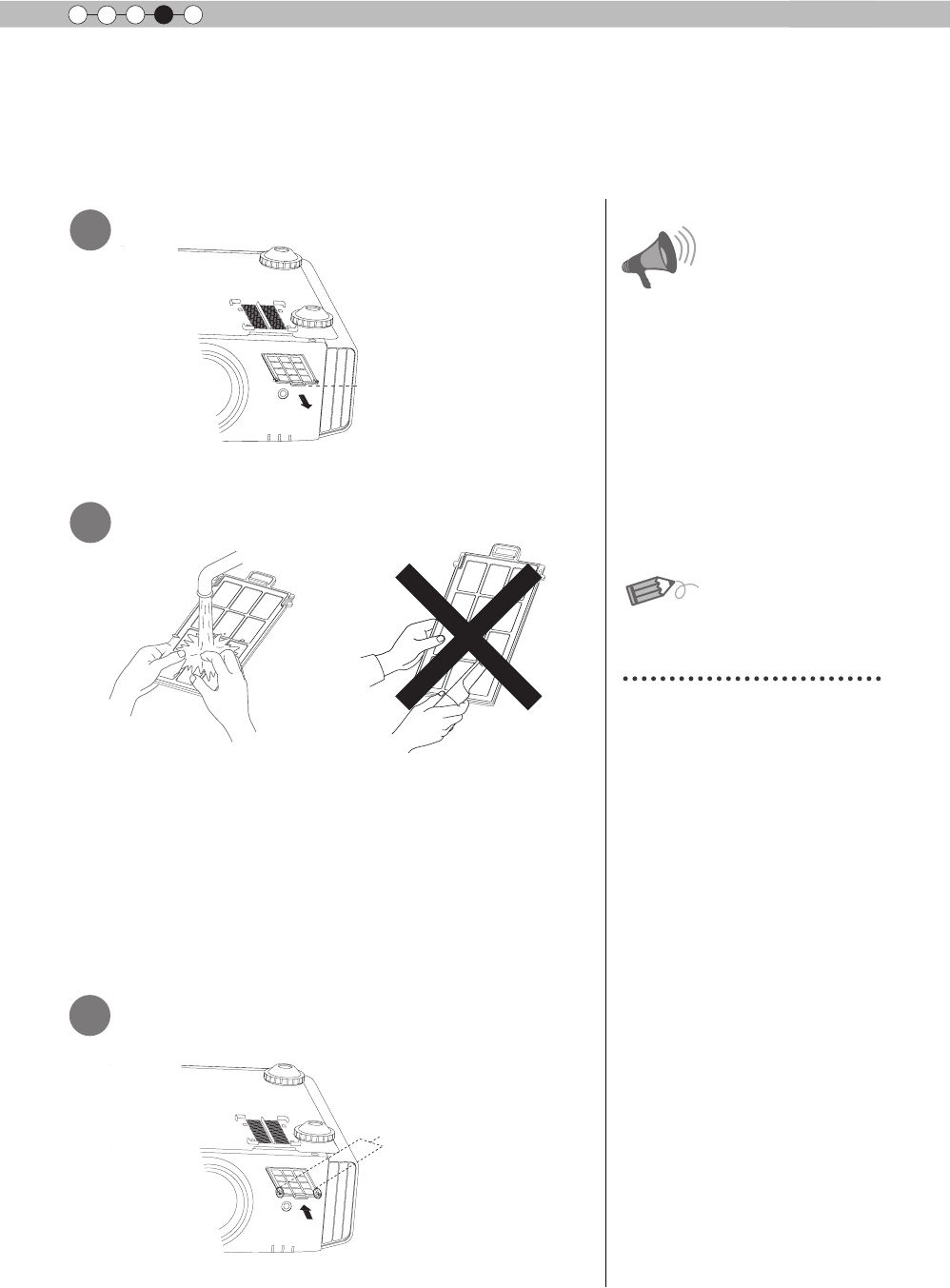
62
Mantenimiento
4
Método para limpiar y cambiar
los ltros
Limpie el ltro con frecuencia. De lo contrario, podría deteriorarse y ocasionar fallos de
funcionamiento.
Retire el ltro interno
1
2Limpie el ltro
● Lave el ltro con agua y séquelo dejándolo en la sombra.
● En caso de haber suciedad extrema, se recomienda
utilizar un detergente neutro. Póngase guantes cuando
tenga que utilizar un detergente neutro.
● Luego de lavar el ltro con agua, asegúrese de que esté
completamente seco antes de instalarlo. De lo contrario,
podrían producirse descargas eléctricas o fallos de
funcionamiento.
● No limpie el ltro con una aspiradora ni con un plumero.
El ltro es suave y podría dañarse.
Reinstale el ltro interno
3
ADVERTENCIA
● Retire el enchufe de la toma
de corriente.
● Apague la unidad y si la pone
sobre una cama o una mesa,
coloque primero algo suave
debajo de ella, como por
ejemplo un trozo de tela. Si no
sigue esta recomendación, se
pueden producir arañazos en
el producto.
Si el ltro está dañado o
demasiado sucio para
limpiarlo.
MEMO
● Reemplácelo por un ltro
nuevo. Un ltro sucio ensucia
las partes internas de la
unidad y trae como resultado
la presencia de sombras en la
imagen de vídeo.
● Para adquirir un nuevo ltro,
o en caso de existir suciedad
en las partes internas de la
unidad, comuníquese con su
distribuidor autorizado.
■ Filtro interno Número de parte:
Filtro de reemplazo:
● La apariencia es negra:
PC010661199
Levante mientras empuja la
pinza
Compruebe que las pinzas
izquierda y derecha están
aseguradas sobre la
unidad
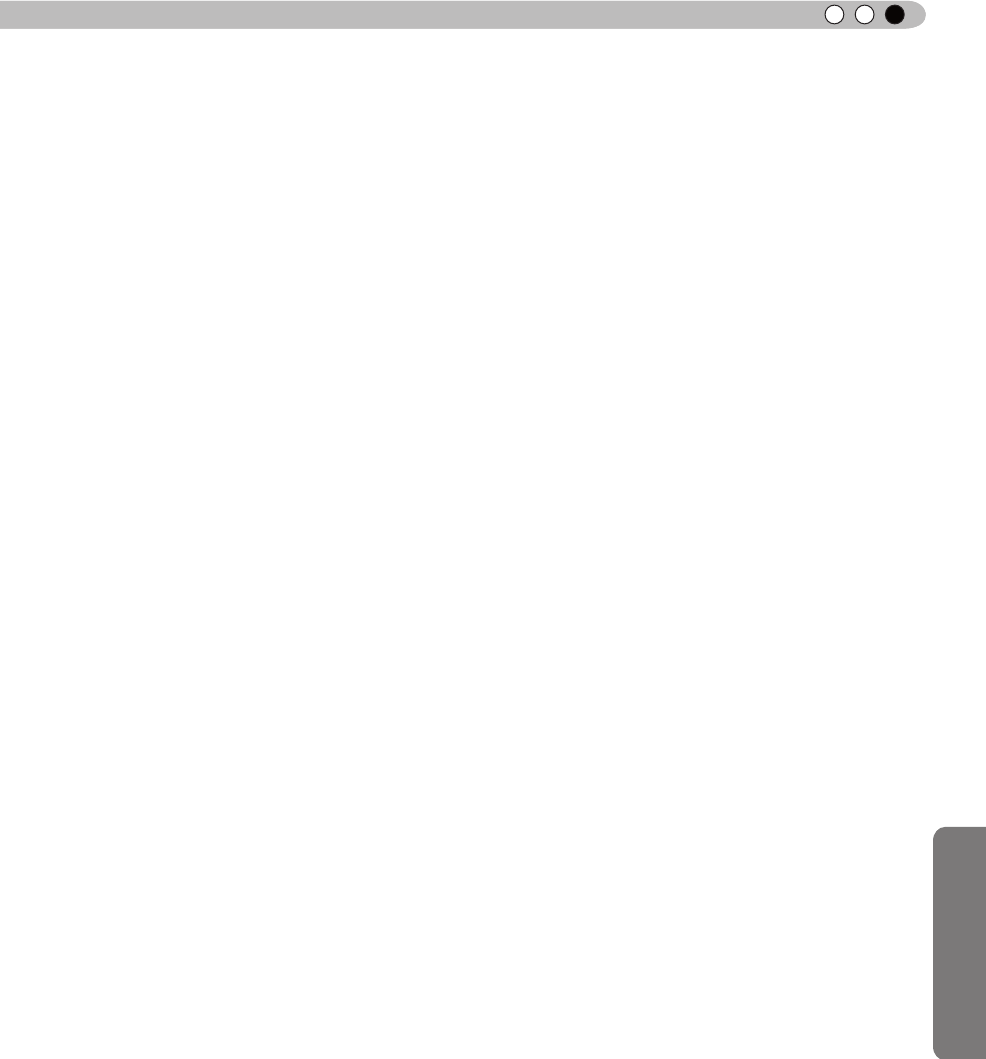
Mantenimiento
63
ESPAÑOL/CASTELLANO
Memorándum
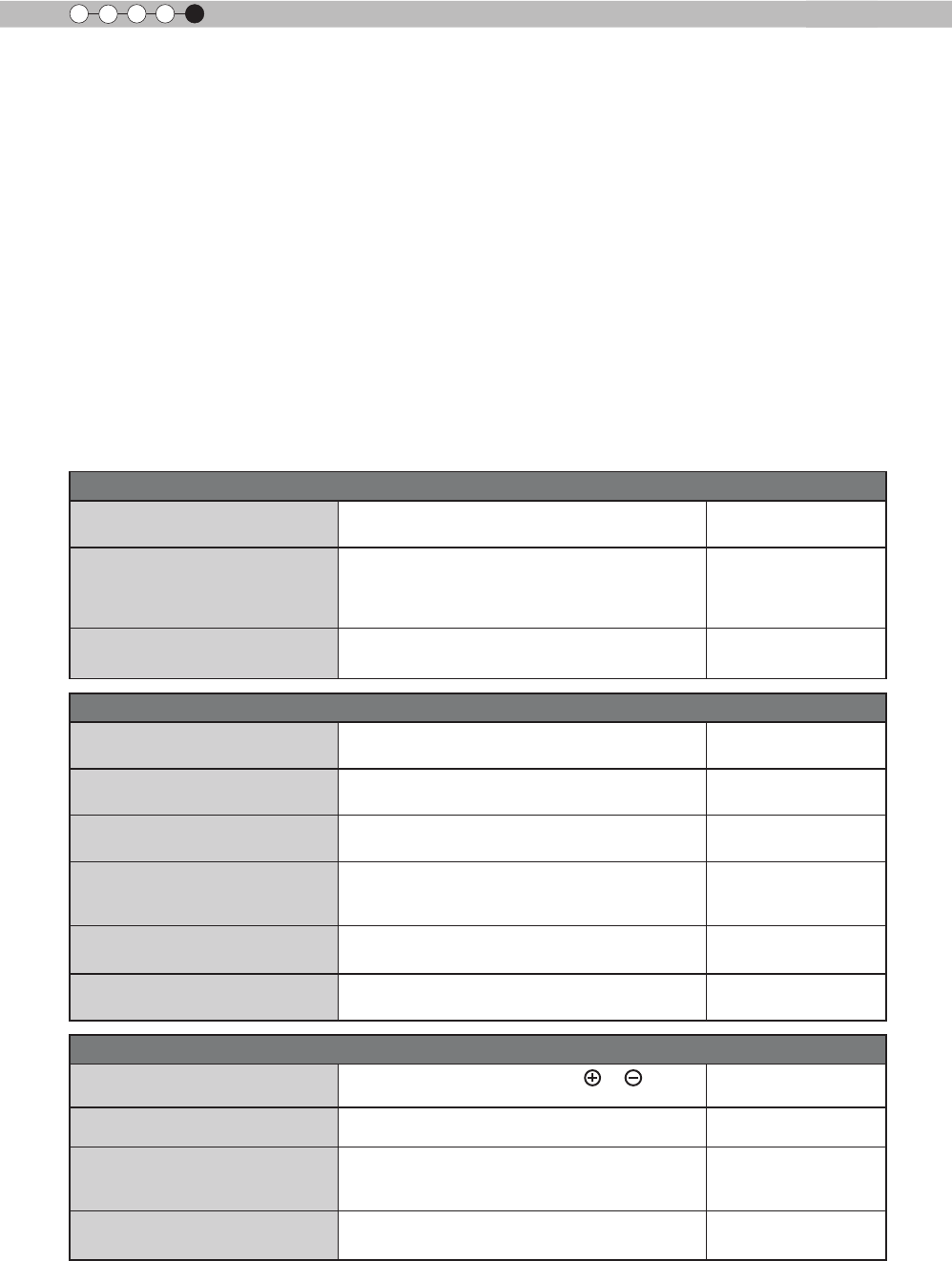
64
Otros
5
Resolución de problemas
■ No se preocupe si, en las situaciones siguientes, no se muestra ninguna anormalidad en pantalla.
● Un área cualquiera de la supercie superior o frontal de la unidad está caliente.
● Se escucha un sonido de crujido en la unidad.
● Se escucha un sonido que indica el funcionamiento de la unidad desde la parte interna de la unidad.
● Se dan manchas de color en algunas pantallas.
■ Siga los pasos siguientes cuando la unidad no pueda funcionar normalmente debido a la presencia de
estática o de ruidos externos.
① Cuando la unidad esté en el modo de espera, hale el enchufe, luego insértelo nuevamente.
② Presione el botón de encendido de la unidad para encenderla otra vez.
■ Es posible que se escuche un ruido cuando la lámpara está apagada, pero no existe ningún peligro.
■ El dispositivo D-ILA ha sido fabricado utilizando tecnología de la más alta precisión; sin embargo, puede
que falten algunos píxeles o que algunos píxeles permanezcan siempre encendidos.
No se suministra energía
¿Está desconectado el cable de
alimentación? Inserte rmemente el cable de alimentación (el
enchufe). Página de referencia:
29
¿Está cerrada correctamente la
tapa de la lámpara?
Retire el enchufe cuando la unidad esté en el
modo de espera y cierre correctamente la tapa
de la lámpara. Luego, inserte nuevamente el
enchufe.
Página de referencia:
59
¿Está la lámpara en el modo de
enfriamiento? Una vez que se termine el enfriamiento,
encienda nuevamente la unidad. Página de referencia:
31
La imagen de vídeo no aparece
¿Se seleccionó la entrada externa
correcta? Seleccione la entrada externa correcta. Página de referencia:
30
¿Está conectado correctamente
el dispositivo de A/V? Conecte correctamente el dispositivo de A/V. Página de referencia:
23 a 28
¿Se encendió el dispositivo de A/V?
Encienda el dispositivo de A/V y reproduzca
el vídeo. Página de referencia:
30
¿Las señales que genera el
dispositivo de A/V son las
correctas? Ajuste el dispositivo de A/V adecuadamente. Página de referencia:
23 a 28
¿El ajuste del terminal de entrada
es el correcto? Ajuste “COMP.” y “HDMI” en el menú de
ajustes de acuerdo con la señal de entrada. Página de referencia:
47 a 48
¿La imagen de vídeo está
temporalmente oculta?
Presione el botón [HIDE] para mostrar la
imagen de vídeo nuevamente. Página de referencia:
34
El control remoto no funciona
¿Se colocó correctamente las
pilas? Haga coincidir las polaridades ( or ) de
forma correcta al colocar las pilas. Página de referencia:
17
¿Se agotaron las pilas? Reemplácelas por otras nuevas. Página de referencia:
17
¿Existe algún objeto entre
el control remoto y el sensor
remoto?
Retire cualquier objeto que pueda ser un
obstáculo. Página de referencia:
21
¿El control remoto está
demasiado lejos de la unidad? Cuando lo utilice, mantenga el control remoto
más cerca del sensor. Página de referencia:
21
Antes de enviar la unidad a su distribuidor autorizado y solicitar su
reparación, compruebe los puntos que se indican a continuación.
Las situaciones siguientes no constituyen fallas de funcionamiento.
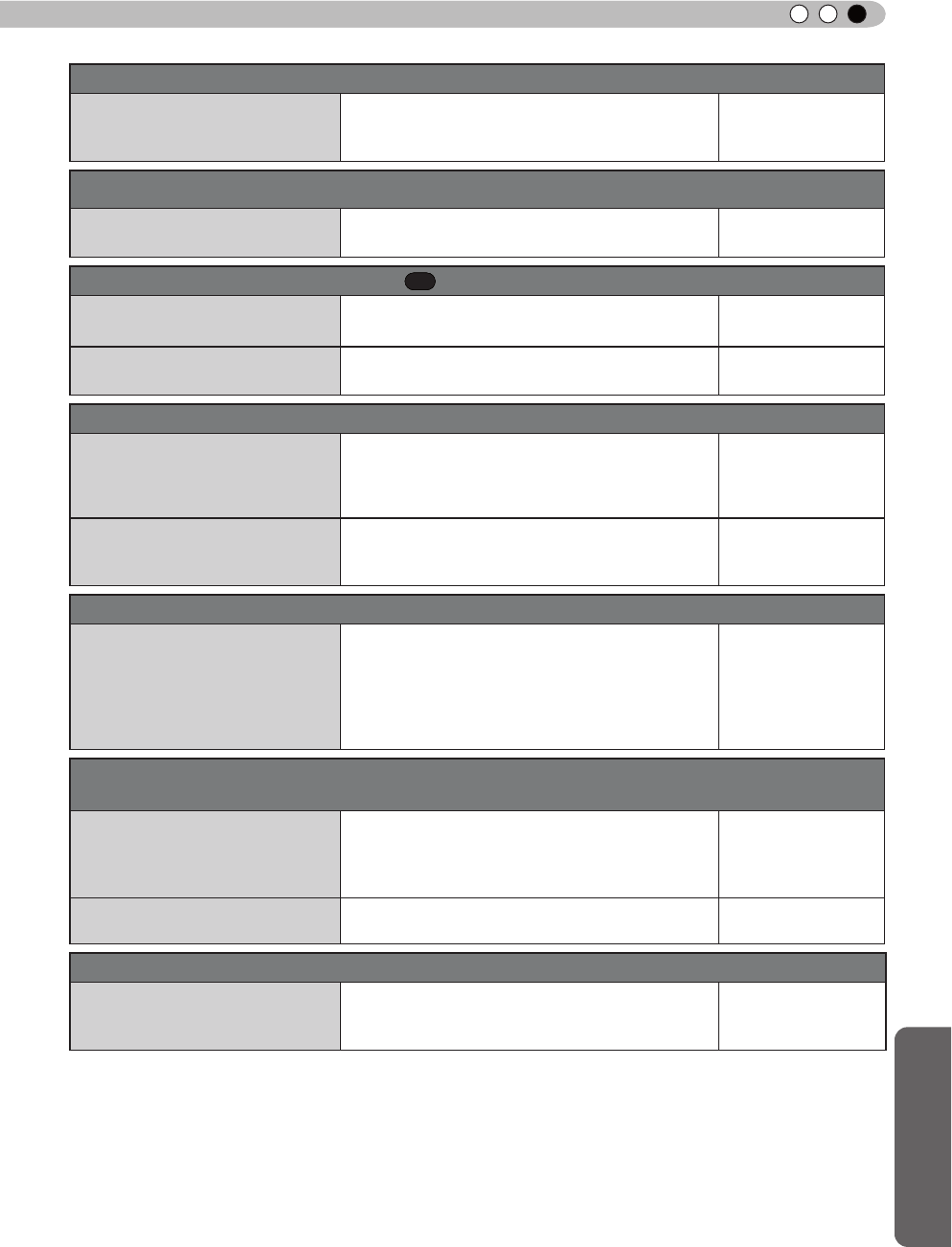
Otros
65
ESPAÑOL/CASTELLANO
La imagen no se puede proyectar
¿Parpadeará la imagen y será
imposible visualizarla al utilizar la
entrada HDMI?
Utilice un cable HDMI de menor longitud. Página de
referencia: 24
No se ve ningún color o se ve un color raro
¿Se ha ajustado correctamente la
imagen? Ajuste “Color” y “Tono” en el menú de ajustes. Página de
referencia: 43
La imagen de vídeo se ve borrosa
¿Se ha ajustado correctamente el
enfoque? Ajuste el enfoque. Página de
referencia: 30
¿La unidad está demasiado cerca
o demasiado lejos de la pantalla?
Coloque la unidad a una distancia correcta
respecto de la pantalla.
Página de
referencia: 19, 21
Faltan imágenes de vídeo
¿Se han efectuado los
ajustes correspondientes al
enmascaramiento de la pantalla?
Establezca “Máscara” en el menú de ajustes
en “Apagado”.
Página de
referencia: 33, 47
¿La pantalla no está en la
posición correcta?
Modique el valor “Posición de imagen” en el
menú de ajustes para asegurarse de que no
falta ninguna imagen.
Página de
referencia: 46
La imagen proyectada es oscura
¿Está por agotarse la lámpara?
Compruebe el tiempo de vida útil de la lámpara
en el menú de información. Prepare una nueva
unidad de lámpara o reemplace la actual tan
pronto como le sea posible cuando la lámpara
haya alcanzado prácticamente su tiempo de
vida útil.
Página de
referencia: 58 a 61
La unidad trabaja cuando está encendida, pero se apaga de forma repentina luego de
algunos minutos
Las entradas de aire y la
ventilación están bloqueadas?
Retire el enchufe cuando la unidad esté en el
modo de espera y retire cualquier objeto que
pueda causar una obstrucción. Luego, inserte
nuevamente el enchufe.
Página de
referencia: 3, 12
¿Está sucio el ltro? Limpie el ltro. Página de
referencia: 62
La energía se interrumpe repentinamente
¿Se han efectuado los ajustes
correspondientes al apagado
automático?
Establezca “Apagado automático” en el menú de
ajustes en “Apagado”.
Página de
referencia: 50 a 51
RS50RS50
VS21
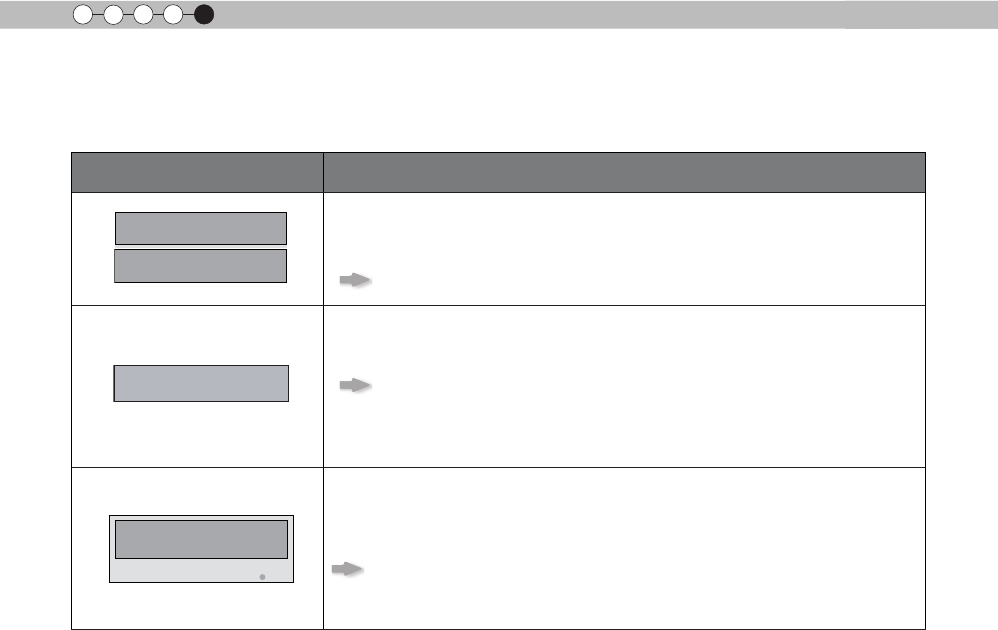
66
Otros
5
Si se muestra este mensaje
Mensaje Causa (detalles)
COMP.
Sin señal
No existe ningún dispositivo conectado al terminal de entrada.
El terminal de entrada está conectado, pero no existe ninguna señal.
Conecte señales de vídeo.
COMP.
Se está utilizando una señal de vídeo que no es compatible con esta
unidad.
Señales de vídeo de entrada que pueden utilizarse.
* Los nombres de los terminales de entrada, como COMP., aparecerán
con letras amarillas.
BACK
Atrás
Cambio de lámpara
Este mensaje aparece cuando el tiempo acumulado de la lámpara
excedió las 2900 horas.
Para borrar el mensaje, presione el botón [Back].
Prepare una nueva unidad de lámpara y reemplace la actual tan
pronto como le sea posible. Luego, reinicie el tiempo de la lámpara.
(Página de referencia: 58 a 61)
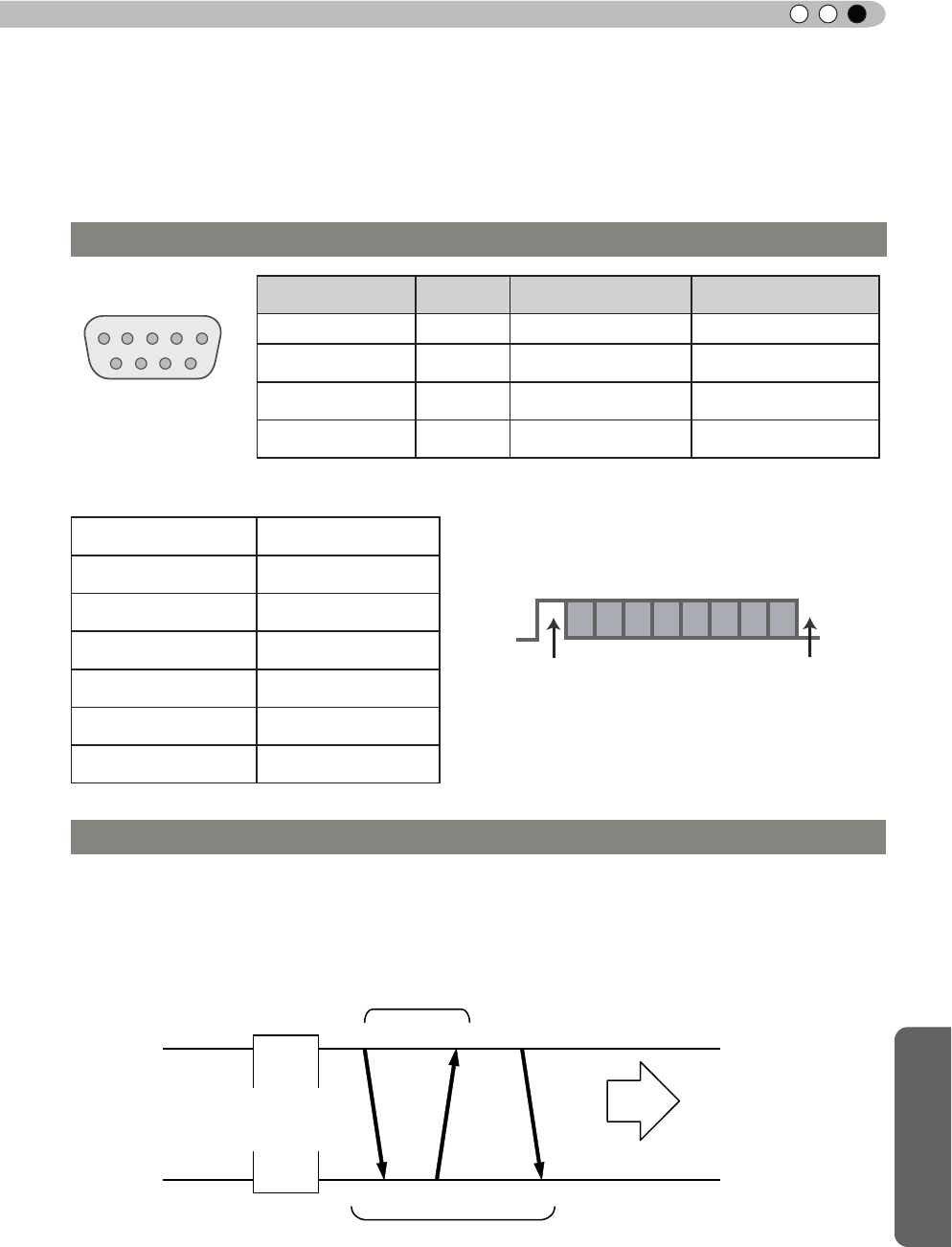
Otros
67
ESPAÑOL/CASTELLANO
Interfaz RS-232C
Es posible controlar esta máquina si se conecta mediante un cable cruzado RS-232C (D-Sub de 9
contactos) a su PC. En otro caso, esta máquina se puede controlar mediante una red de equipos
conectándola con un cable LAN y enviando comandos de control. Utilícela después de haber
comprendido esto leyendo manuales profesionales o comentándolo con un administrador de
sistema.
Antes de controlar la unidad mediante una red LAN, es necesario establecer una conexión TCP a través de
un protocolo "tridireccional". Para autenticar la conexión es necesario enviar desde el proyector "PJ_OK" y,
transcurridos 5 segundos después de enviar "PJREQ", recibir "PJACK". Una vez conrmado el estado de
funcionamiento del proyector, realice esta operación de nuevo después de establecer una conexión TCP si
no puede enviar "PJ_NG" en un plazo de 5 segundos o no se pudo recibir "PJNAK".
Especicaciones de RS-232C
Número de clavija Señal Función Dirección de la señal
2 RxD Recepción de datos PC→Esta unidad
3 TxD Transmisión de datos Esta unidad→PC
5 GND Tierra de señal -
1,4,6 - 9 N/C - -
Modo Sin sincronización
Límite de caracteres 8 bits
Paridad Ninguna
Bit de comienzo 1
Bit de parada 1
Régimen binario 19200 bps
Formato de los datos Binario
Esta unidad
Bit de comienzo Bit de parada
D6 D7D4 D5D2 D3D0 D1
● La expresión “PC” se usa para referirse a un controlador como, por ejemplo,
un ordenador.
Conexión TCP/IP
PC de control
Proyector PJ_OK
PJREQ
PJACK
Procedimiento de autenticación de conexión
En un plazo de 5 segundos
Control del proyector
Establecimiento de la conexión
de nivel TCP
Número de puerto TCP 20554
Protocolo tridireccional
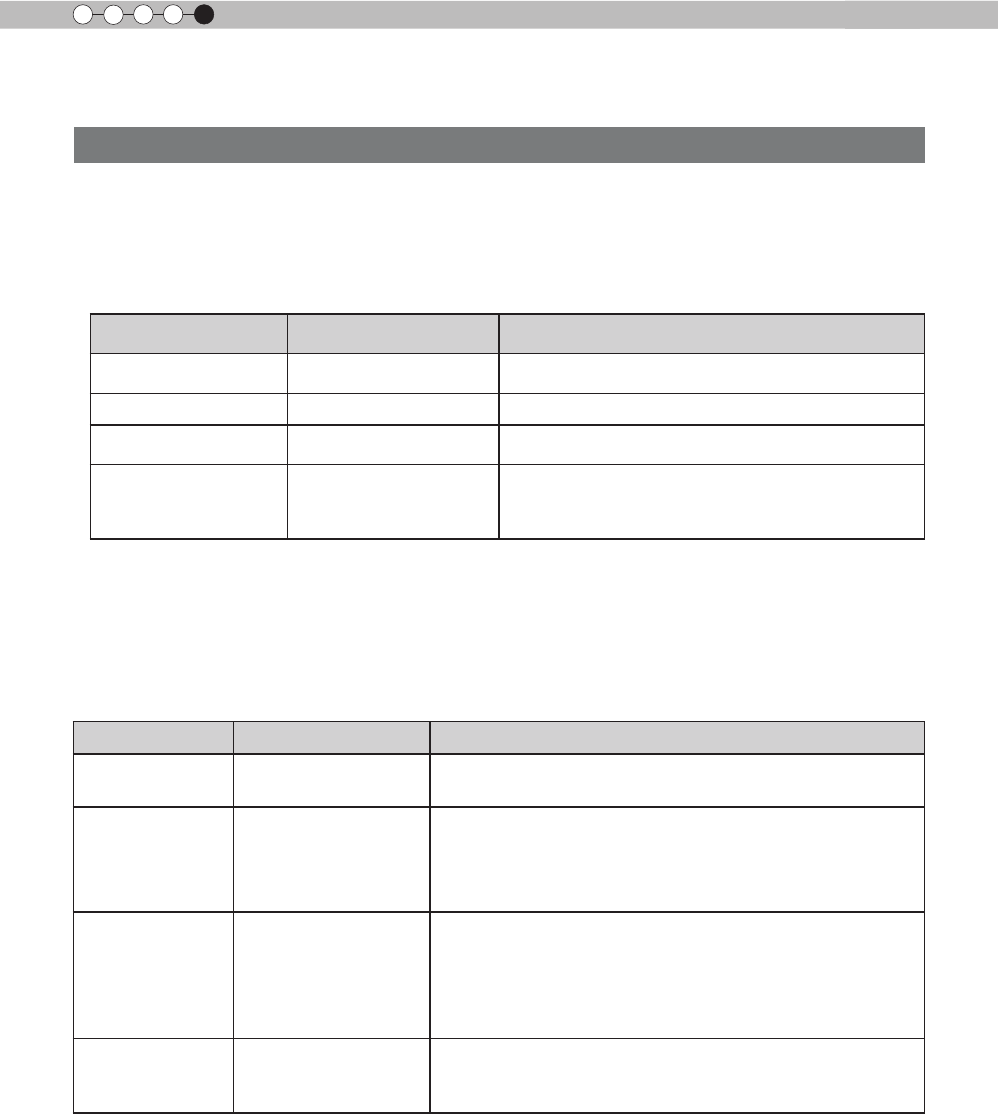
68
Otros
5
Interfaz RS-232C (Continuación)
El comando entre esta unidad y el ordenador consta de
“Encabezado”
,
“ID de la unidad”
,
“Comando”
,
“Datos” y “Final”.
● Encabezado (1 bit), ID de la unidad (2 bits), comando (2 bits), datos (n bits), nal (1 bit)
■ Encabezado
Este código binario indica el comienzo de la comunicación.
Código binario Tipo Descripción
21 Comando de operación PC→Esta unidad
3F Comando de referencia PC→Esta unidad
40 Comando de respuesta Esta unidad→PC
06 ACK
Esta unidad→PC
(Cuando el comando es aceptado sin que se
produzcan errores, regresa al PC)
■ ID de la unidad
Este código especica la unidad. El código binario está ajustado en “8901”.
■Comando y datos
Comando y datos de operación (código binario)
Comando Tipo Descripción de los datos
0000 Vericación de la
conexión
Comprueba si la comunicación entre esta unidad y el PC
es posible durante el modo de espera.
5057 Suministro de energía
Durante el modo de espera
31: Enciende la unidad.
Durante el encendido
30: Apaga la unidad. (Modo de espera)
4950 Entrada
Durante el encendido
32: COMP.
33: PC
36: HDMI 1
37: HDMI 2
5243 Control remoto
Envía el mismo código que el suministrado por el control
remoto.
● “Código del control remoto” (Página de referencia: 69)
Formato de los comandos
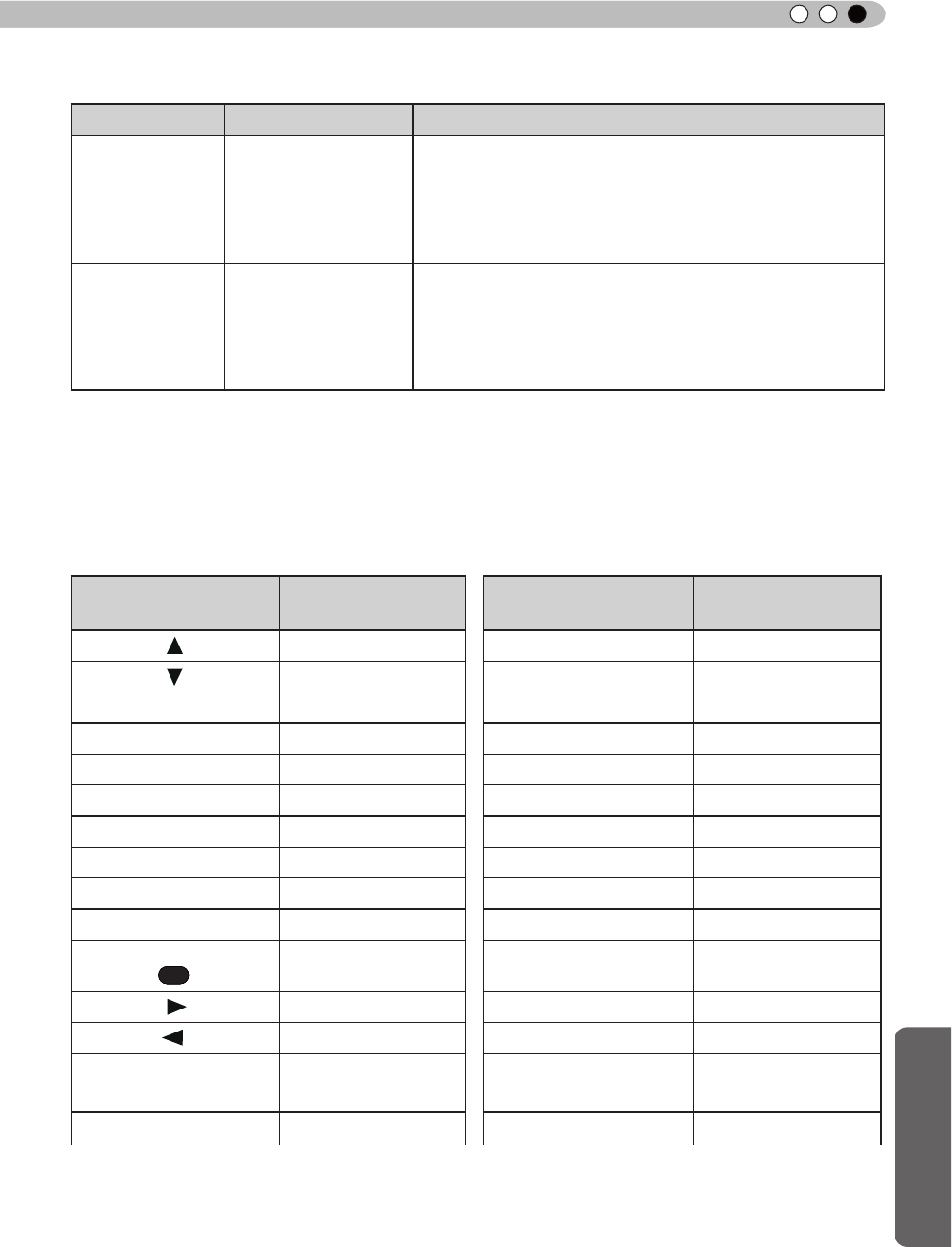
Otros
69
ESPAÑOL/CASTELLANO
Comando y datos de referencia (código binario)
Comando Tipo Descripción de los datos
5057 Suministro de energía
En modo de espera o durante el encendido
30: Modo de espera
31: Modo de encendido
32: Durante el modo de enfriamiento
34: Modo de advertencia
4950 Entrada
Durante el encendido
32: COMP.
32: PC
36: HDMI 1
37: HDMI 2
■ Final
Este código indica el n de la comunicación. El código binario está ajustado en “0A”.
■ Código del control remoto
● Se envía el código binario durante la comunicación.
Nombre del botón del
control remoto
Código binario
Nombre del botón del
control remoto
Código binario
37 33 30 31 NATURAL 37 33 36 41
37 33 30 32 DYNAMIC 37 33 36 42
BACK 37 33 30 33 USER 1 37 33 36 43
ON 37 33 30 35 USER 2 37 33 36 44
STAND BY 37 33 30 36 USER 3 37 33 36 45
AUTO ALIGNMENT 37 33 31 33 HDMI 1 37 33 37 30
HIDE 37 33 31 44 HDMI 2 37 33 37 31
LENS.AP. 37 33 32 30 PIC.ADJ. 37 33 37 32
MENU 37 33 32 45 GAMMA 37 33 37 35
OK 37 33 32 46 C.TEMP 37 33 37 36
LENS CONTROL 37 33 33 30 ASPECT 37 33 37 37
37 33 33 34 C.M.D 37 33 38 41
37 33 33 36 USER 4 37 33 43 41
PC 37 33 34 36 USER 5 37 33 43 42
COMP. 37 33 34 44 USER 6 37 33 43 43
RS50RS50
VS21
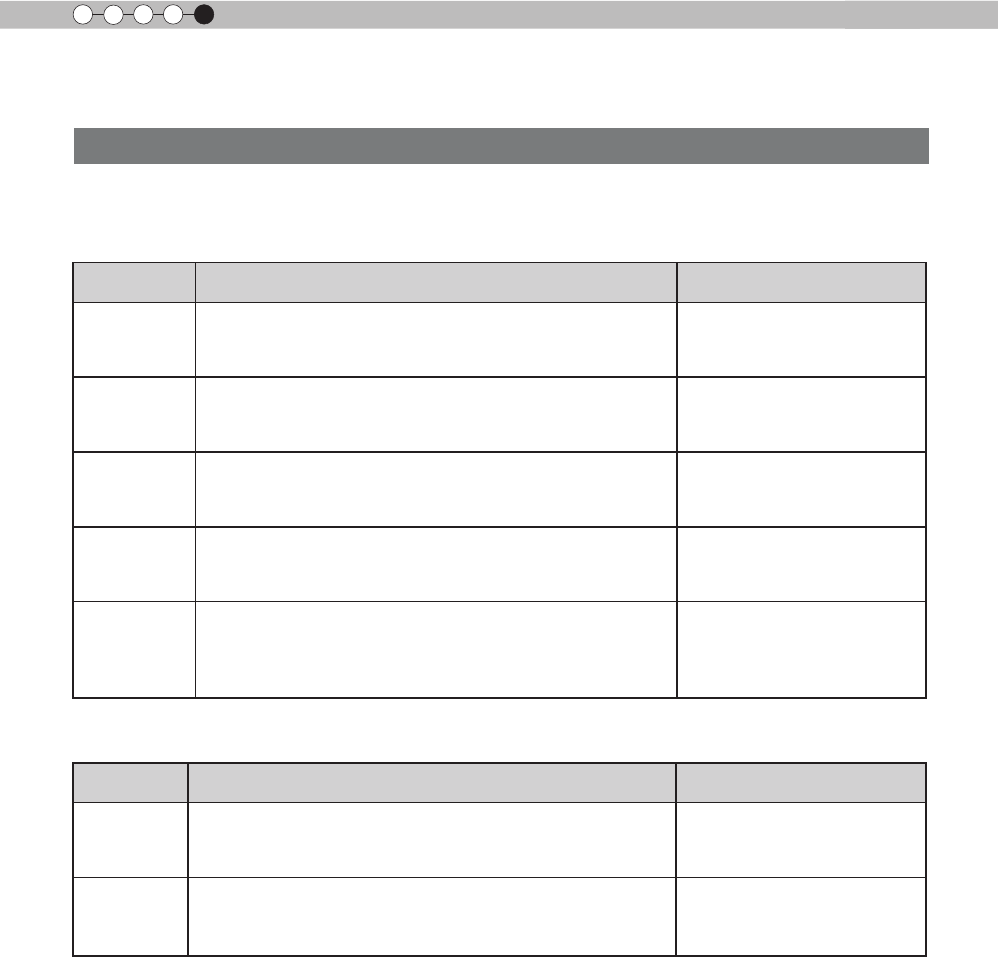
70
Otros
5
Esta sección presenta ejemplos de comunicación del RS-232C.
■ Comando de operación
Tipo Comando Descripción
Vericación
de la
conexión
PC→Esta unidad: 21 89 01 00 00 0A
Esta unidad→PC:
06 89 01 00 00 0A Vericación de la conexión.
Encendido
(On)
PC→Esta unidad: 21 89 01 50 57 31 0A
Esta unidad→PC:
06 89 01 50 57 0A
Cuando se enciende la
unidad desde el modo de
espera.
Apagado
(Off)
PC→Esta unidad: 21 89 01 50 57 30 0A
Esta unidad→PC:
06 89 01 50 57 0A
Cuando se apaga la unidad
(modo de espera) desde el
modo de encendido.
Entrada
(COMP)
PC→Esta unidad: 21 89 01 49 50 32 0A
Esta unidad→PC:
06 89 01 49 50 0A
Cuando se establece la
entrada de vídeo en vídeo
componente.
Control
remoto
(MENU)
PC→Esta unidad: 21 89 01 52 43 37 33 32 45 0A
Esta unidad→PC:
06 89 01 52 43 0A
Cuando se realiza la misma
operación que al presionar
el botón [MENU] en el
control remoto.
■ Comando de referencia
Tipo Comando Descripción
Encendido
(On)
PC→Esta unidad: 3F 89 01 50 57 0A
Esta unidad→PC: 06 89 01 50 57 0A
This unit→PC: 40 89 01 50 57 31 0A
Cuando se obtiene
información sobre el modo
de encendido.
Entrada
(HDMI 1)
PC→Esta unidad: 3F 89 01 49 50 0A
Esta unidad→PC: 06 89 01 49 50 0A
Esta unidad→PC: 40 89 01 49 50 36 0A
Cuando se obtiene
información sobre la
entrada HDMI 1.
Interfaz RS-232C (Continuación)
Ejemplos de comunicación RS-232C
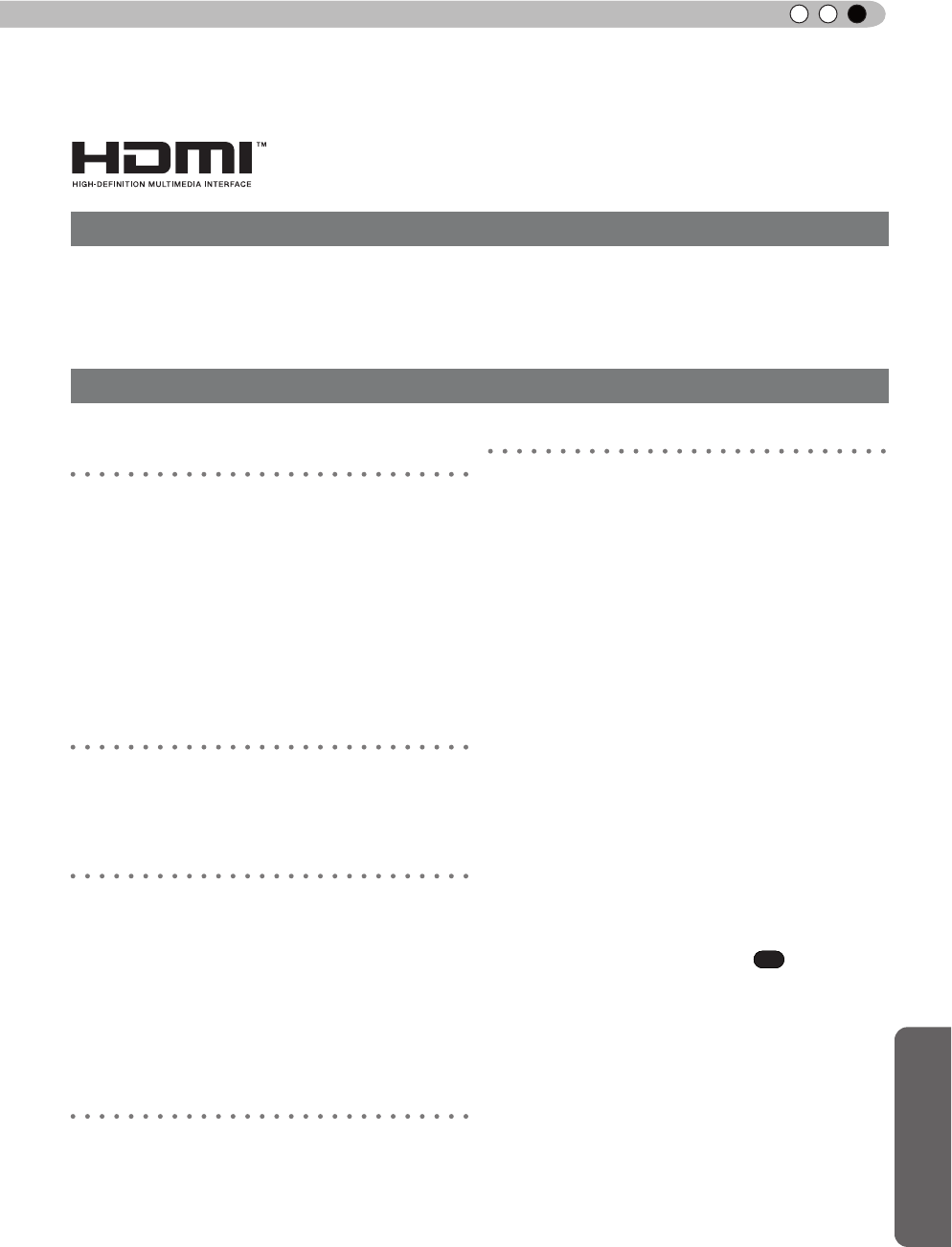
Otros
71
ESPAÑOL/CASTELLANO
Advertencia
Derechos de autor y advertencia
Características de los dispositivos
D-ILA
No proyecte imágenes jas ni imágenes que
contengan segmentos estáticos durante un período
prolongado. Las partes estáticas de la imagen
pueden permanecer en la pantalla.
Preste especial atención a las imágenes de las
pantallas de los juegos de vídeo y programas de
ordenadores. No hay ningún problema al jugar
juegos normales de vídeo al igual que con las
películas.
Cuando la unidad no ha sido utilizada
durante un período prolongado
Si se deja de utilizar la unidad durante un tiempo
prolongado, pueden producirse errores o fallos de
funcionamiento. Enciéndala de vez en cuando y
hágala funcionar.
Entorno de utilización
● Evite la exposición directa de la pantalla a la
luz del sol y a la iluminación directas. Utilice
una cortina para bloquear el paso de la luz. Se
puede proyectar bien las imágenes al reducir la
luminosidad de la habitación.
● No utilice esta unidad en habitaciones en las que
haya humo de cigarrillos o humo de aceite. Esto
puede ocasionar un fallo de funcionamiento en la
unidad.
Reemplazo de las piezas
Esta unidad contiene piezas (pieza óptica,
ventilador de enfriamiento, etc.) que deben ser
reemplazadas para mantener su funcionamiento. El
tiempo calculado para el reemplazo de las piezas
varía enormemente de acuerdo con la utilización
y el entorno. Comuníquese con su distribuidor
autorizado para solicitar el reemplazo de las piezas.
Procedimientos de mantenimiento
Polvo o suciedad en la caja
● Limpie delicadamente la caja utilizando un paño
suave. En caso de haber suciedad extrema,
remoje un paño en agua, seque y limpie
estrujando. Luego, pase nuevamente un paño
seco. Sea cuidadoso con respecto a los puntos
siguientes para evitar que la unidad se deteriore
o pierda la pintura.
● No utilice diluyente o benceno para limpiar la
unidad.
● No rocíe sustancias químicas volátiles como
insecticidas.
● No permita el contacto prolongado con
materiales de goma o con productos plásticos.
Polvo o sucio en las entradas de aire
● Utilice una aspiradora para aspirar el polvo o
la suciedad. Si no, utilice un paño para limpiar.
Si permite que se acumule suciedad en las
entradas de aire, puede que la temperatura
interna no pueda ajustarse y esto ocasionaría
fallos de funcionamiento.
Polvo o suciedad en la lente
● Utilice ventiladores o papel de limpieza de lentes
disponibles en venta, especiales para la limpieza
de gafas y cámaras.
No utilice productos de limpieza líquidos. Esto
podría hacer que se pele la película protectora
de la supercie. ( Página de referencia: 12)
Acerca de las marcas de fábrica y del derecho de autor
● HDMI, el logo HDMI y la interfaz multimedia de alta
denición son marcas de fábrica o marcas registradas de
HDMI Licensing LCC.
RS50RS50
VS21
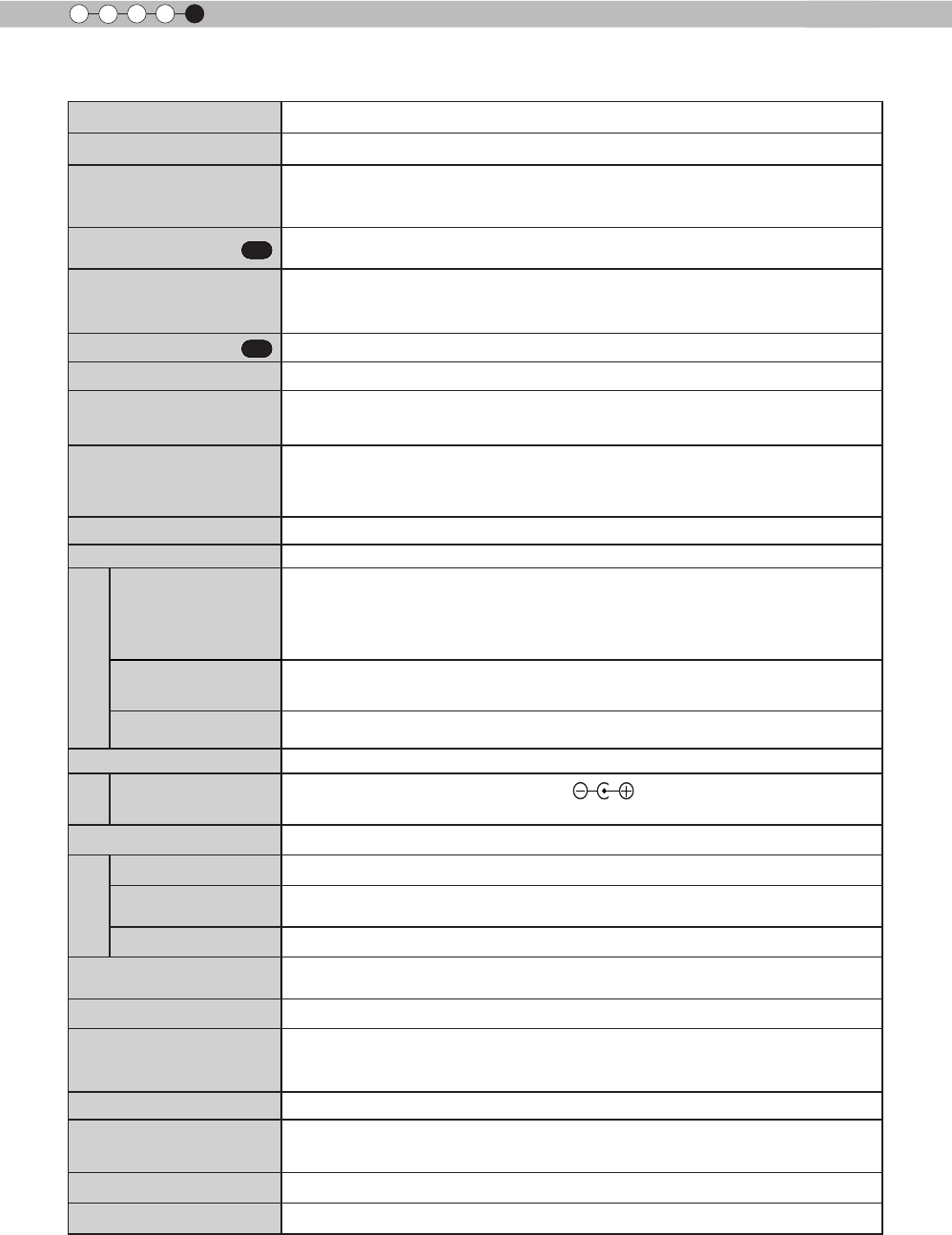
72
Otros
5
Nombre del producto Proyector D-ILA
Nombre del modelo DLA-VS2100-B, DLA-VS2100NL-B *1
Panel de visualización/
tamaño
Dispositivo D-ILA * 2 *3
0,7" (1920 píxeles x 1080 píxeles) x 3 (Cantidad total de píxeles: Aprox.
6,22 millones)
Lente de proyección Lente con zoom motorizado de 2,0 x (1,4:1 a 2,8:1)
(Zoom/Foco: Motorizado)
Lámpara de la fuente
de luz
Lámpara de mercurio de presión ultra alta de 220 W [Núm. de parte.: PK-
L2210U]
Vida útil estimada: 3000 horas (modo normal)
Tamaño de pantalla Approx. 60" a 200" (Relación de aspecto: 16:9)
Distancia de proyección Approx.1,8m a 12m
Formatos de entrada de
vídeo analógico
480i, 480p, 576i, 576p, 720p/50 Hz, 720p/60 Hz, 1080i/50 Hz
1080i/60 Hz
Formatos de entrada de
vídeo digital
480i, 480p, 576i, 576p, 720p/50 Hz, 720p/60 Hz, 1080i/50 Hz
1080i/60 Hz, 1080p/24 Hz, 1080p/50 Hz, 1080p/60 Hz y señales
compatibles con los ordenadore (Página de referencia: P22)
Resolución 1920 puntos x 1080 puntos
Terminal de entrada
Entrada de vídeo
1 conectores de clavija RCA de 3 canal
Y: 1,0Vp-p, 75Ω
Pb/Cb, Pr/Cr: 0,7Vp-p, 75Ω
* También admite R / G / B y sincronización en G
Entrada HDMI 2 conectores HDMI de 19 clavijas y 2 canales (compatible con HDCP) * 4
Compatible con la norma HDMIv1.4a * 5
Entrada PC VGA D-Sub de 1 línea y 15 clavijas
Terminal de salida
Terminal
Disparador 1 system, Φ3,5mmDC Power Jack ( )
SALIDA DE CC 12 V y 0,1
Terminal de control
Terminal RS-232C 1 sistema, D-sub de 9 contactos (macho) x1 (control externo)
Terminal Mando a
distancia 1 sistema, miniconector estéreo x1 (mando a distancia)
Terminal LAN 1 sistema, enchufe RJ-45 x1
Requisitos de
alimentación CA de 110V-240V 50/60Hz
Consumo de energía 350W(3,4A) (Modo de espera: 0,9W)
Ambiente de
funcionamiento
Temperatura: 5℃ a 35℃
Humedad: 20% a 80% (sin condensación)
(Temperatura de almacenamiento: -10℃ a 60℃)
Altura de instalación Inferior a 5000ft (1524 m)
Dimensiones (Ancho x
Alto x Profundidad)
Aproximadamente 455mmx179mmx472mm
(pies, lente y partes que sobresalen excluidos)
Peso 15,1kg
Accesorios (Consulte la página 11)
Especicaciones
RS50RS50
VS21
RS50RS50
VS21
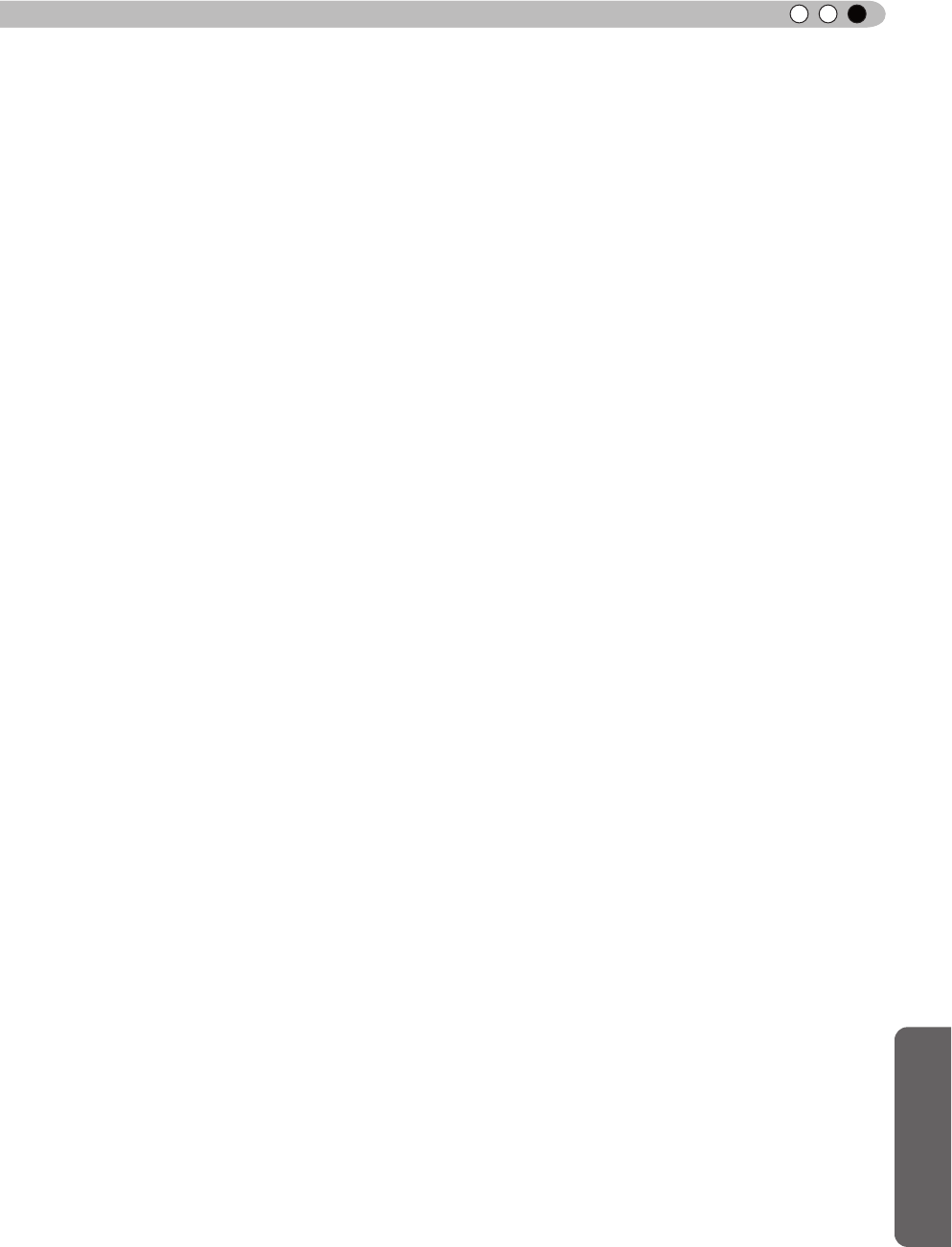
Otros
73
ESPAÑOL/CASTELLANO
* 1 Respecto a-W, el color del cuerpo principal es similar al color blanco. Respecto a –B, el color del
cuerpo principal el similar al color negro.
* 2
D-ILA es la abreviatura de Direct drive Image Light Amplier.
* 3 Los dispositivos D-ILA son fabricados utilizando tecnología de la más alta precisión. La efectividad de
los píxeles es del 99,99 %. Sólo 0,01 %, o menos de los píxeles no se iluminarán o permanecerán
iluminados permanentemente.
* 4 HDCP es la abreviatura de High-bandwidth Digital Content Protection system.
La imagen de un terminal de entrada HDMI puede no ser visualizada debido al cambio de la
especicación HDCP.
* 5 Ethernet (Ethernet) no se admite.
● El diseño y las especicaciones están sujetos a cambios sin previo aviso.
● Para facilitar la comprensión, puede que algunas de las fotografías e ilustraciones hayan sido reducidas,
amplicadas o situadas en un contexto particular. Las imágenes pueden mostrar una apariencia distinta
respecto de la apariencia real del producto.
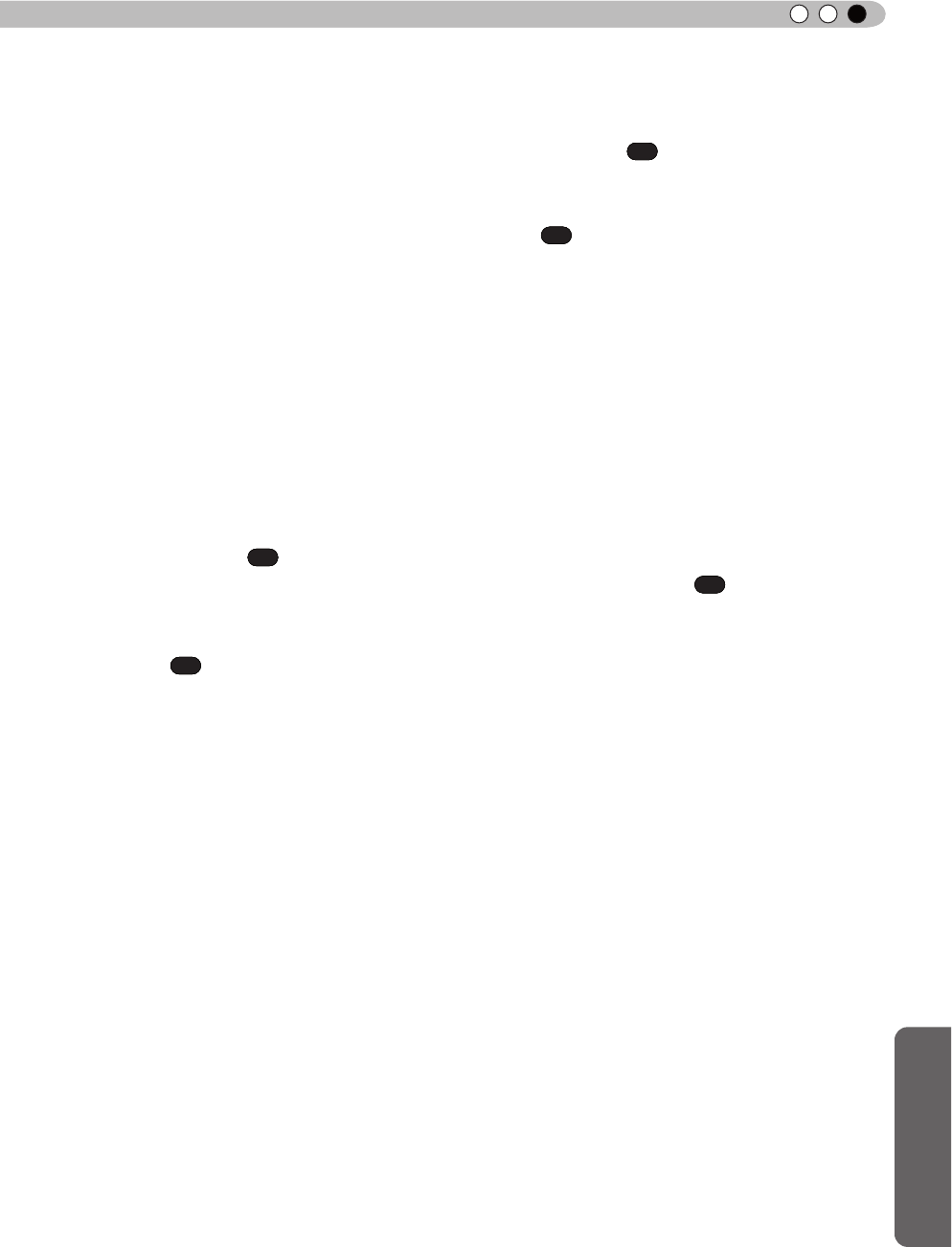
Otros
75
ESPAÑOL/CASTELLANO
HDMI
Abreviatura de "High-Denition Multimedia
Interface", es decir, Interfaz multimedia de alta
denición
Especicaciones .............................. Página 72
Método de conexión .........................Página 24
[2-1] HDMI ........................................Página 47
(Nota sobre la longitud) ....................Página 24
Color
Temperatura color [1] Ajuste Imagen
.........................................................Página 43
Color de [1] Ajuste Imagen ...............Página 43
Color de [1] Ajuste Imagen .............. Página 43
[1-1] Temperatura color ................... Página 44
[1-2-2] Gestión de color .................. Página 46
Tamaño de la pantalla
Tabla de distancias
RS50RS50
VS21
...................Página 21
Aspecto (vídeo) y Aspecto (ordenador) de [2]
Entrada señal ...................................Página 46
Zoom de [3-1] Control
de lentes
RS50RS50
VS21
...................................Página 49
Máscara
Máscara de [2] Entrada señal ..........Página 47
Menú en pantalla
Estructura de los menús ........................Página 35
[1] Ajuste Imagen ........................Página 35,38
[2] Entrada señal .........................Página 35,39
[3] Instalación .............................Página 36,40
[4] Cong. display ........................... Página 36
[5] Función ................................. Página 37,40
[6] Información .................................Página 37
Procedimiento de funcionamiento ... Página 42
Baterías
Tipos ...............................................Página 11
Insertar las pilas ..............................Página 17
Gamma
Glosario ........................................ Página 52
Gamma de [1] Ajuste Imagen ........Página 43
Piezas de repuesto
Consulte la sección "Filtros"
Índice
Consulte la sección "Lámpara"
Desplazamiento
Cantidad de desplazamiento............Página 19
Ajuste ...............................................Página 31
Zoom
Ampliación .......................................Página 72
Ajuste ...............................................Página 30
Instalación
Ángulo ..............................................Página 19
Ajustes .............................................Página 46
Techo ........................................... Página 4,20
Advertencia ..................................... Página 18
Menú de ajustes
Estructura .........................................Página 43
Método de funcionamiento de los
menús ..............................................Página 42
Distancia de proyección
Tabla de distancias .........................Página 21
Entrada señal
Tabla de compatibilidad de
señales de PC ..................................Página 22
[6] Información .................................Página 51
Ruido
NR. de [1-2] Avanzado ....................Página 44
Filtro
Ubicación del ltro de entrada..........Página 12
Número de ltro de reemplazo .........Página 62
Limpieza y reemplazo ......................Página 62
Mensaje
Signicado .......................................Página 66
Lámpara
Número de lámpara de reemplazo ..Página 58
Tiempo de uso recomendado ..........Página 58
Tiempo de lámpara de [6] Información
.........................................................Página 51
Reemplazo .......................................Página 58
Potencia de lámp. de [1-2] Avanzado
.........................................................Página 45
Poner lámpara a cero de [5] Función
.........................................................Página 51
RS50RS50
VS21
RS50RS50
VS21
RS50RS50
VS21
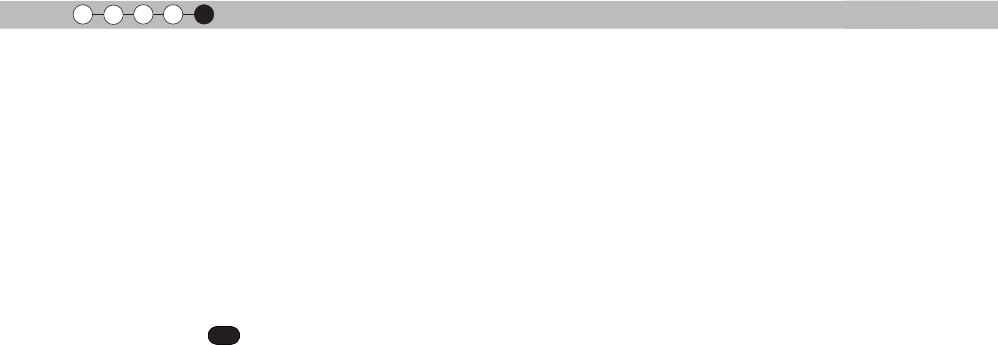
76
Otros
5
Reiniciar el tiempo de uso de
la lámpara ...................................Página 60,61
Notas de advertencia .........................Página 4
Control remoto
Ubicación de los botones ................Página 17
Instrucciones ....................................Página 21
Consulte la sección "Secar la batería"
Lámpara
[3-1] Control de lentes ......................Página 49
Foco de [3-1] Control de lentes
.......Página 49
Zoom de [3-1] control de la lente ....Página 49
Desplazamiento de [3-1] Control
de lentes ..........................................Página 49
(Limpiar la lente.) .............................Página 71
Índice (Continuación)
RS50RS50
VS21